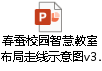本文为物联网场景标准化交付指导文档,主要说明不同物联网场景标准化交付的方法及注意事项。
本文档的适用对象主要是负责物联网项目设计和实施的人员、维护人员及项目实施小组的相关成员。
场景选型说明
|
实现效果 |
实现室内30平温度和湿度监测 |
|
适合场景 |
教室、会议室、报告厅 |
|
产品选型 |
Zigbee温湿度传感器 |
|
产品名称 |
SI-MA-TH-M2-Z |
|
注意事项 |
无 |
工勘指导
1、通常以1个空间(约30平方米)为单位放1个。
2、统计多少个空间即可统计出传感器数量,例如每个教室放1个温湿度传感器,30个教室需要30个温湿度传感器。
室内型温湿度安装不能有明显物体遮挡通风透光,靠近热源冷源等,其高度没有特别的规定,以满足空气流通为主。考虑到可能会有学生好奇拿下来玩等人为因素,温湿度传感器安装应高于1.8米以上。如黑板墙入门处,离地1.8米以上。
第一步,逆时针旋转打开电池盖,装⼊两节7号电池。
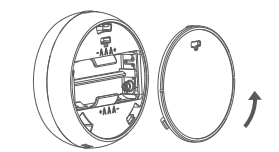
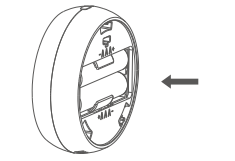
第二步,本产品自带3M胶贴,确定好安装位置后,使⽤3M胶贴直接粘贴在墙上,然后把温湿度传感器牢固固定在3M胶贴上即可。
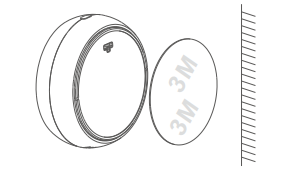
供电:两节7号电池
信号传输:温湿度传感器使用Zigbee无线协议传输信号,无需布线与接线。
无
1)平台添加传感器类型。在【设备库】-【产品库】中,在搜索栏中输入Zigbee温湿度设备型号或搜索“温湿度传感器”,即可搜索到对应的设备,点击添加后,该设备会归属到已添加列表中。
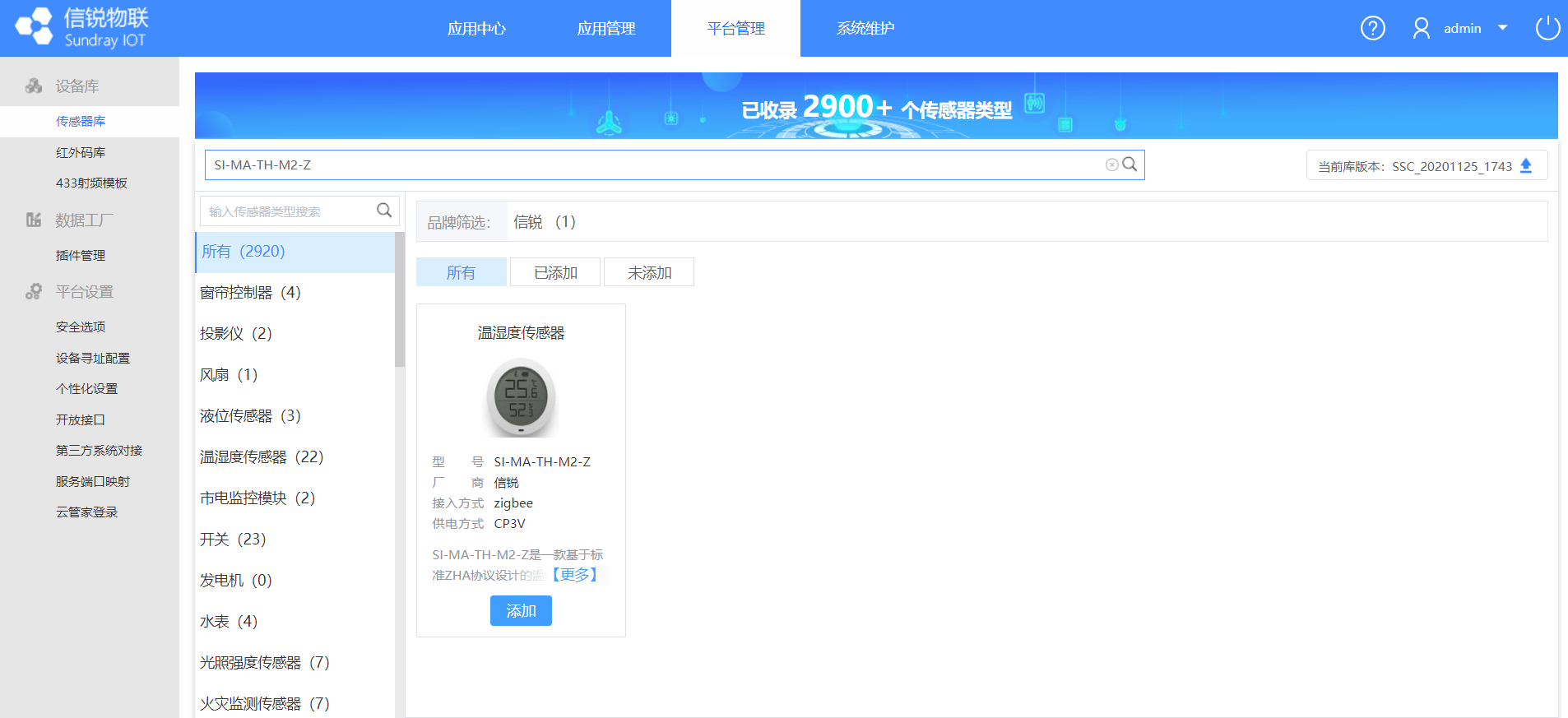
2)在【应用中心】找到已经创建好的春蚕校园应用,点击进入应用。
3)在【设备管理】-【网关接入】中找到距离要激活的温湿度最近的物联网网关M2,开启对应网关的入网功能。注:默认情况下入网功能为关闭,若开启一段时间后,后台也会自动关闭,因此建议设备激活前都进行手动检查开启。
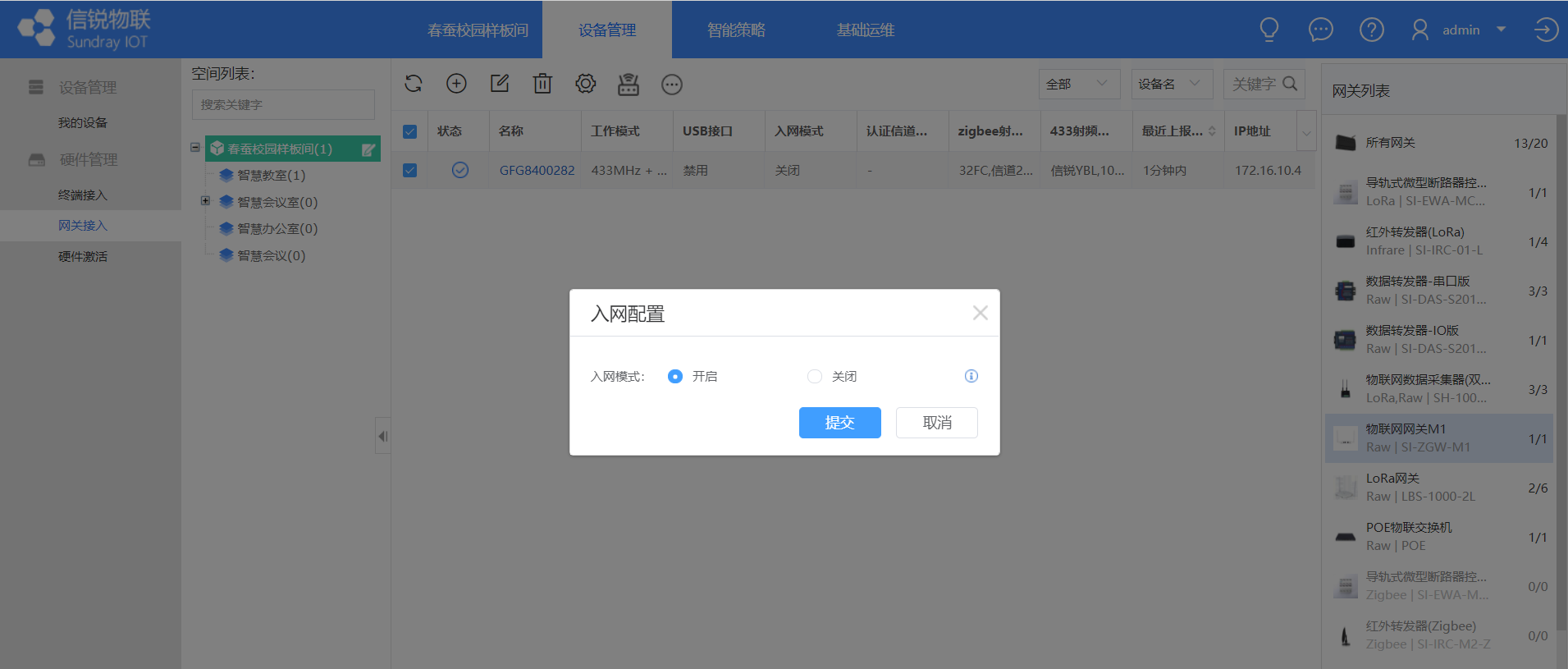
4)在应用中,点击【设备管理】-【终端接入】,找到步骤1中对应的传感器设备类型,点击上方菜单扫描图标按钮,选择距离Zigbee温湿度最近的ZigBee网关,点击开始扫描。
• 触发ZigBee温湿度入网状态,需要恢复出厂设置,具体操作步骤为:长按按键5秒后松开,信号图标快闪,传感器恢复出厂设置,自动进入配网状态。
• 入网成功信号图标常亮,并且上报一次状态,入网失败图标熄灭。

5)成功触发ZigBee温湿度的入网状态,即可扫描出ZigBee温湿度,配置名称、设备类型和所属空间提交即可。
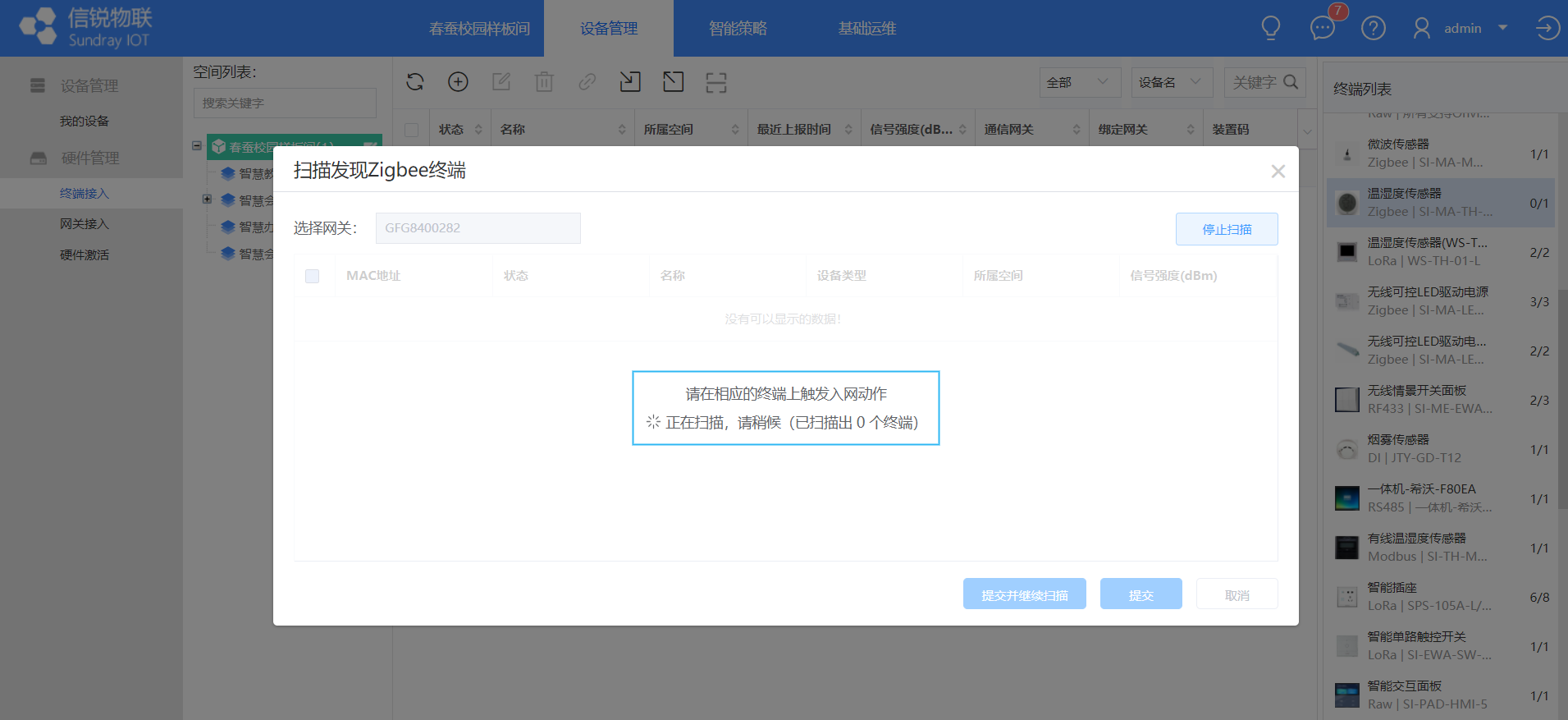
6)支持批量导入设备,点击导入按钮,下载示例魔板,需要提前收集好设备mac地址以及安装位置,导入后批量绑定Zigbee网关即可。
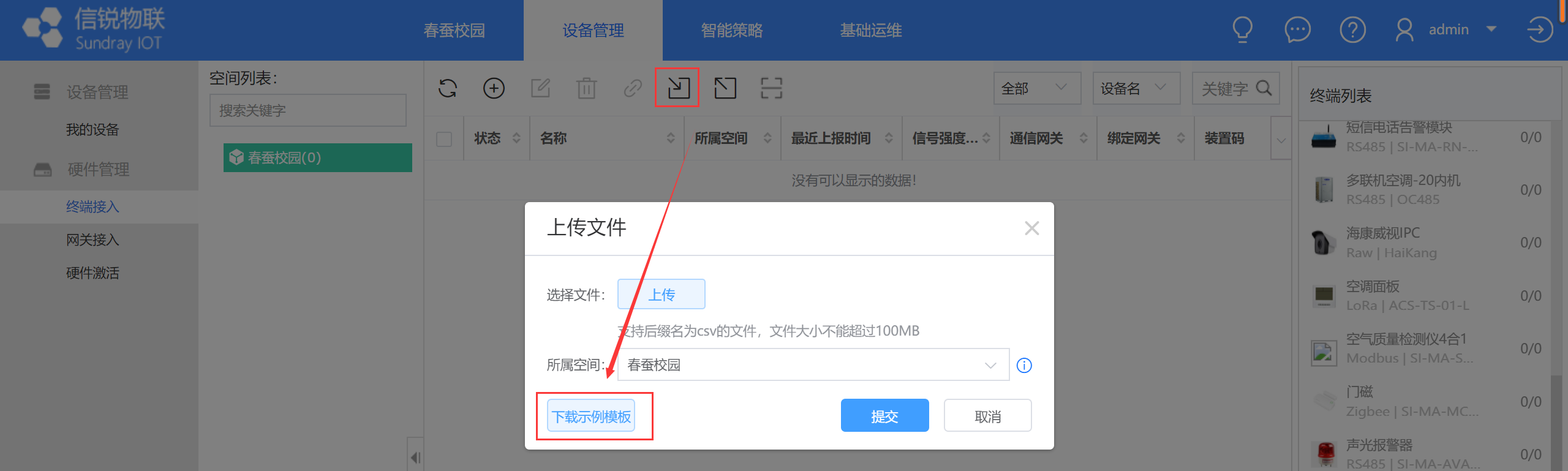
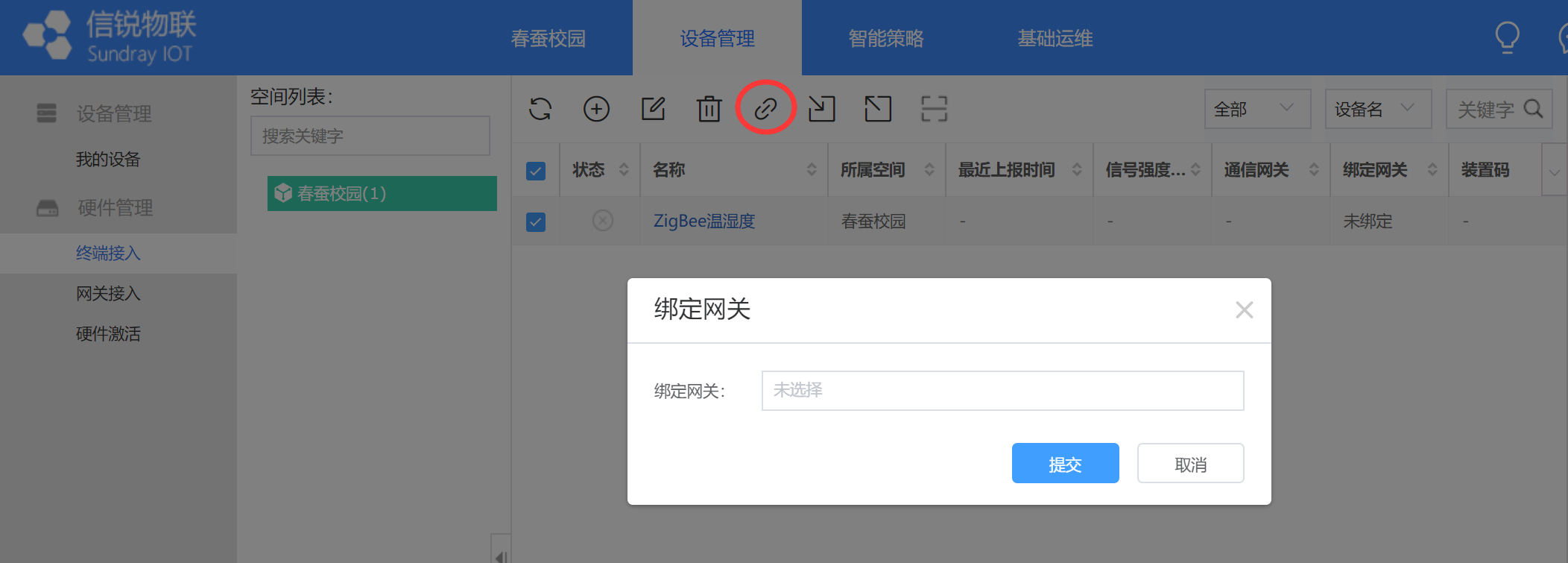
7)创建虚拟设备类型,在【基础运维】-【设备类型】中,点击新增,新增自定义类型设备,点击快速新增,硬件类型选择“ZigBee温湿度”,点击提交即可。
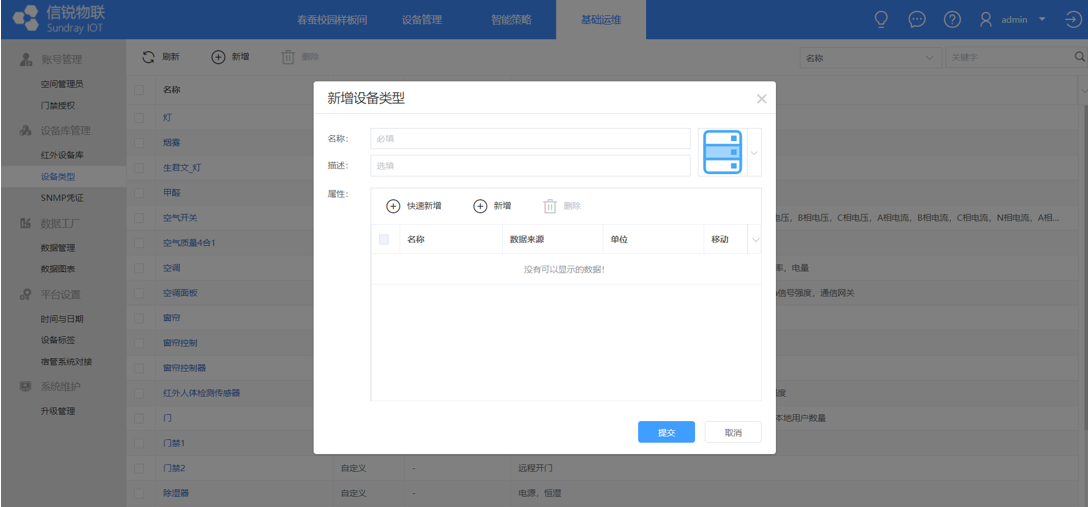
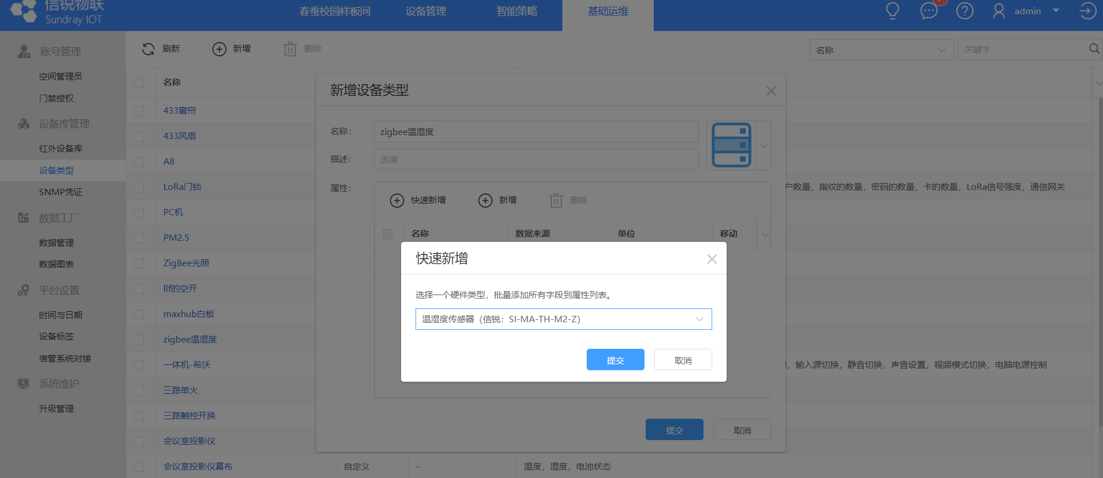
8)添加虚拟设备,在【设备管理】-【我的设备】,找到之前新增的虚拟设备类型。点击新增按钮--单个新增,设备名称按需定义,在“选择硬件”中找到对应的设备类型,并勾选设备SN关联物理设备,选择完毕后点击提交完成设备添加,支持批量新增虚拟设备
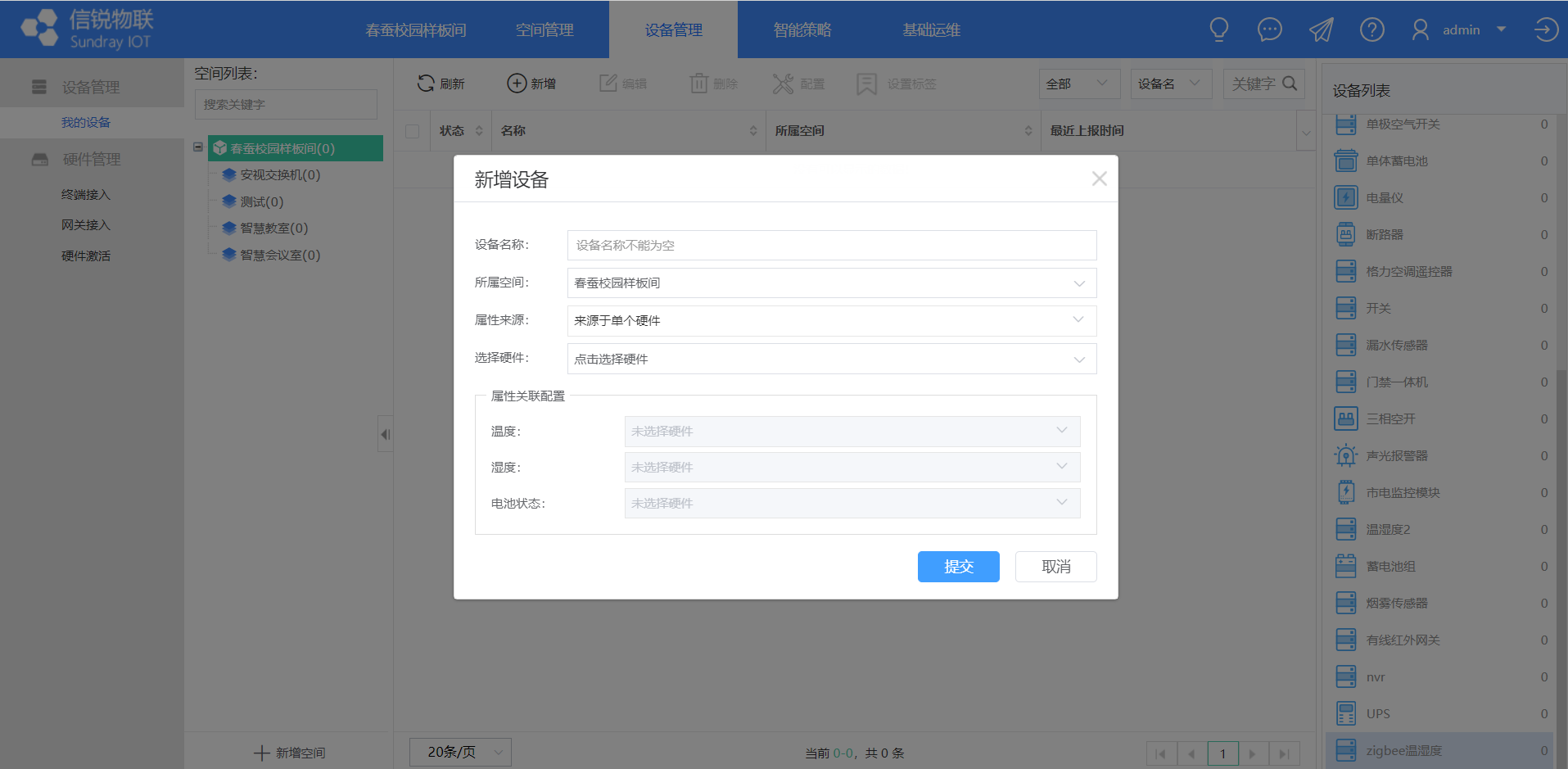
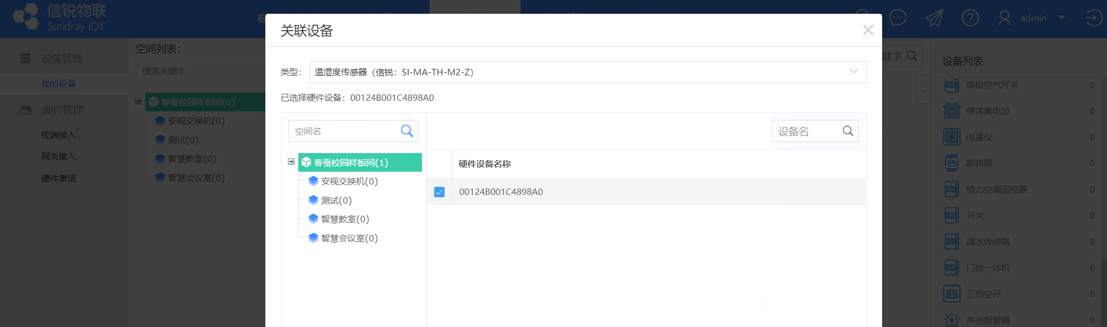
9)成功添加ZigBee温湿度的虚拟设备,即可查看当前环境的温度和湿度数据。
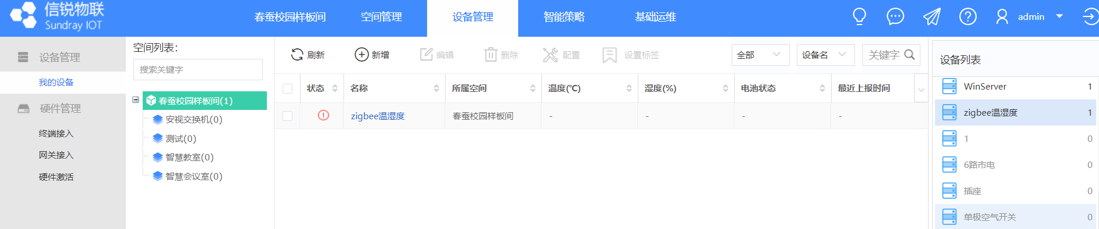
场景选型说明
|
实现效果1 |
实现室内30平PM2.5、CO2、甲醛、TVOC监测 |
|
实现效果2 |
实现室内30平甲醛、PM2.5、CO2、TVOC、温度和湿度监测 |
|
适合场景 |
教室、会议室、报告厅、博物馆、图书馆、档案馆 |
|
产品选型1 |
四合一空气质量传感器 |
|
产品名称1 |
SI-MA-SEN-ENV-M4 |
|
产品选型2 |
六合一空气质量传感器 |
|
产品名称2 |
SI-ENV-M6-Z |
|
注意事项 |
需要考虑拉强电供电 |
工勘指导
1、通常以1个空间(约30平方米)为单位放1个。
2、统计多少个空间即可统计出传感器数量,例如每个教室放1个空气质量传感器,30个教室需要30个空气质量传感器。
该传感器需要220V强电供电,安装高度需要在1.8米以上,防止发生意外。
第一步,先把挂机板固定在墙上,挂机板如图所示,将挂机卡扣朝外。
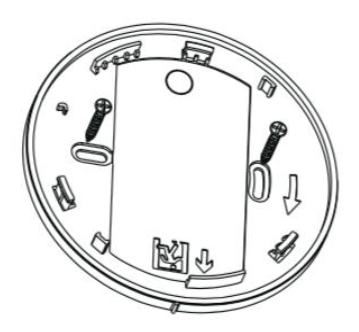
第二步,将设备线接好,将1处白色拨码拨到on其余保持不动,顺时针旋转固定在挂机板上。

供电:强电供电,后方旋转打开后盖,N、L分别接220V零火线。
信号传输:空气质量传感器使用485有线传输信号,后方旋转打开后盖,A、B分别接数据采集器A+、B-。
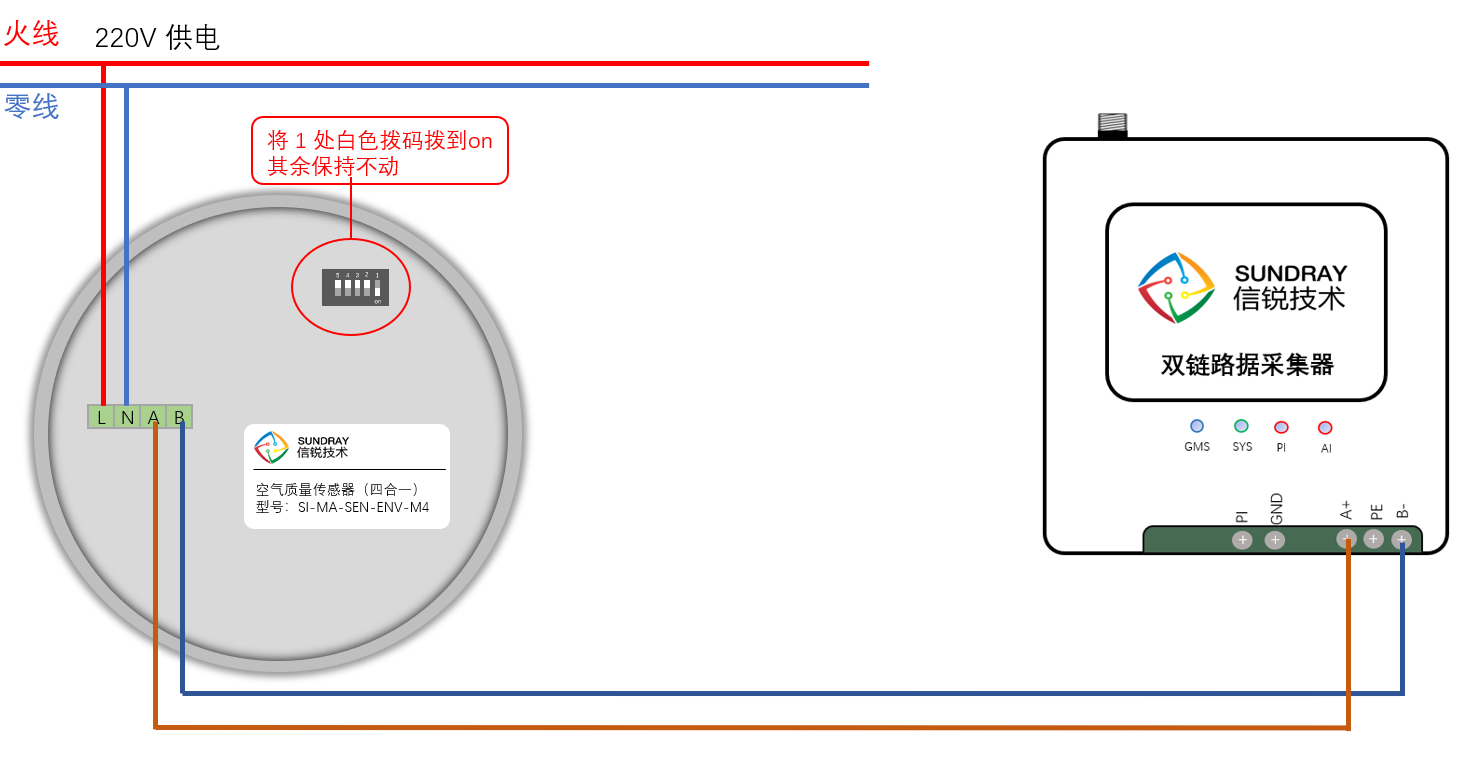
无
该传感器需要220V强电供电,安装高度需要在1.8米以上,防止发生意外。
第一步,先将支架逆时针旋转然后取出。
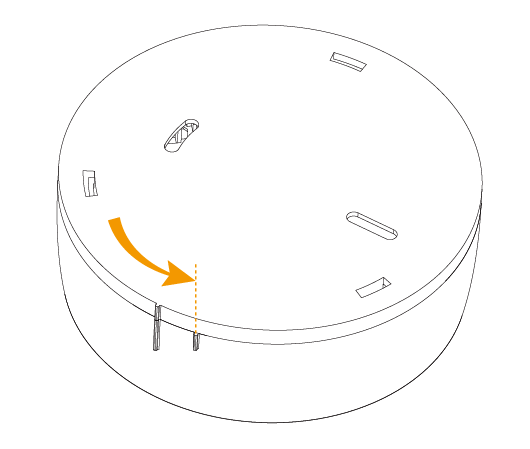
第二步,按下图所示正确接线。
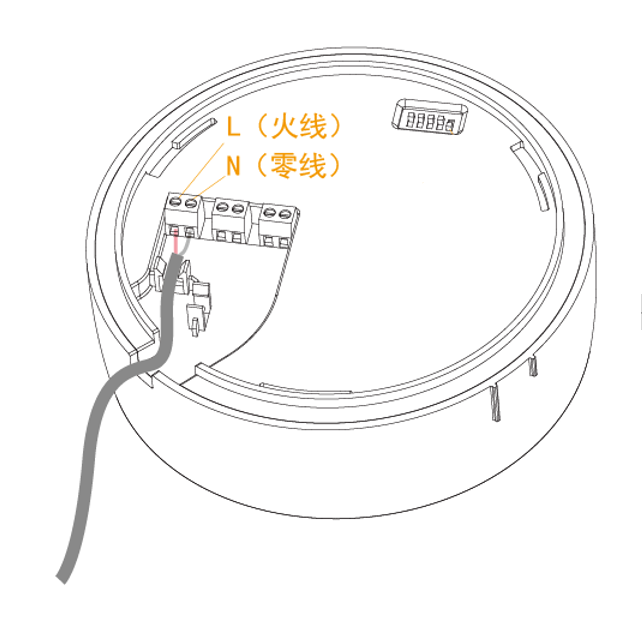
第三步,将支架标线及箭头朝上,用φ3mm的螺丝固定在安装平面上。
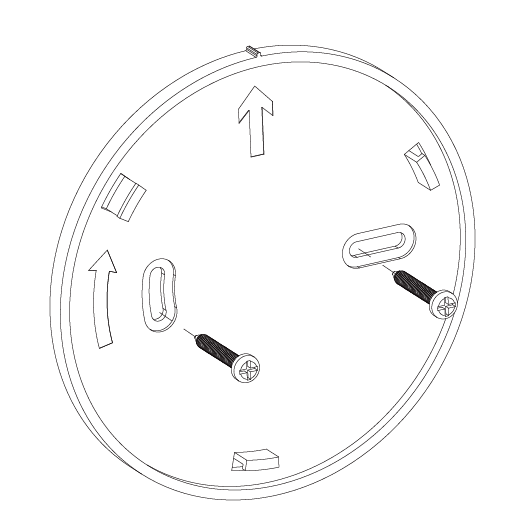
第四步,将设备侧面短线对齐挂机板短线后压紧,顺时针旋转固定设备。
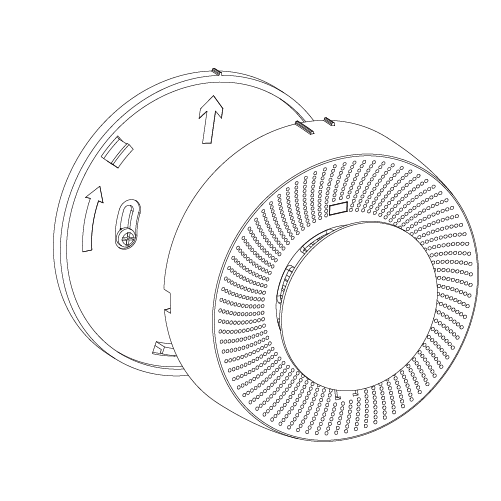
供电:强电供电,后方旋转打开后盖,N、L分别接220V零火线。
信号传输:六合一空气质量传感器使用Zigbee无线协议传输信号,无需布线与接线。
无
1)平台添加传感器类型。
<1>四合一空气质量传感器平台内置传感器库没有,需要联系当地原厂技术人员或者400获取四合一空气质量传感器包,通过SUNDRAY-UPDATE升级工具连接物联网控制器升级传感器包。
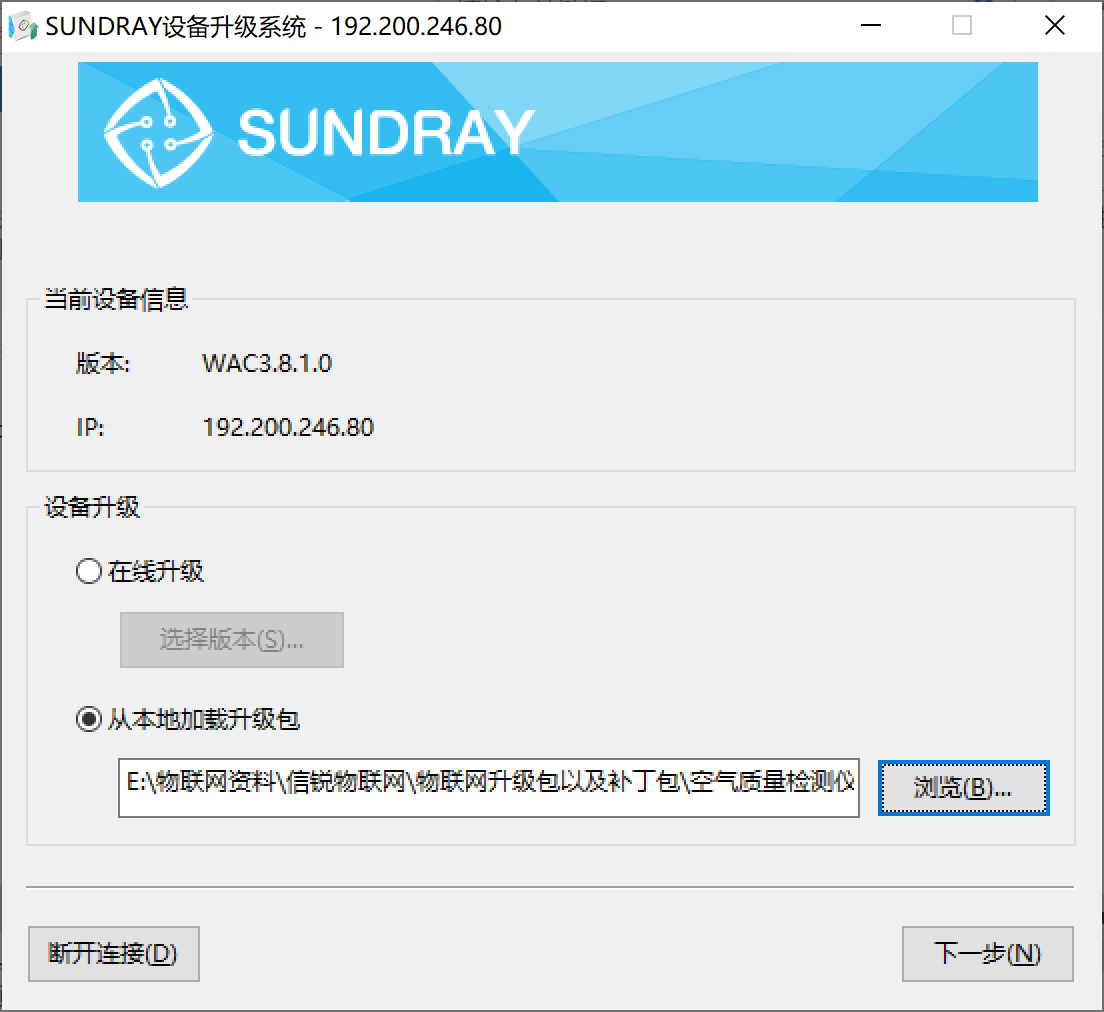
<2>在 【平台管理】-【传感器库】搜索栏搜索“4合1”或者型号SI-MA-SEN-ENV-M4,即可搜索到对应的传感器设备,点击添加后,该设备会归属到已添加列表中。
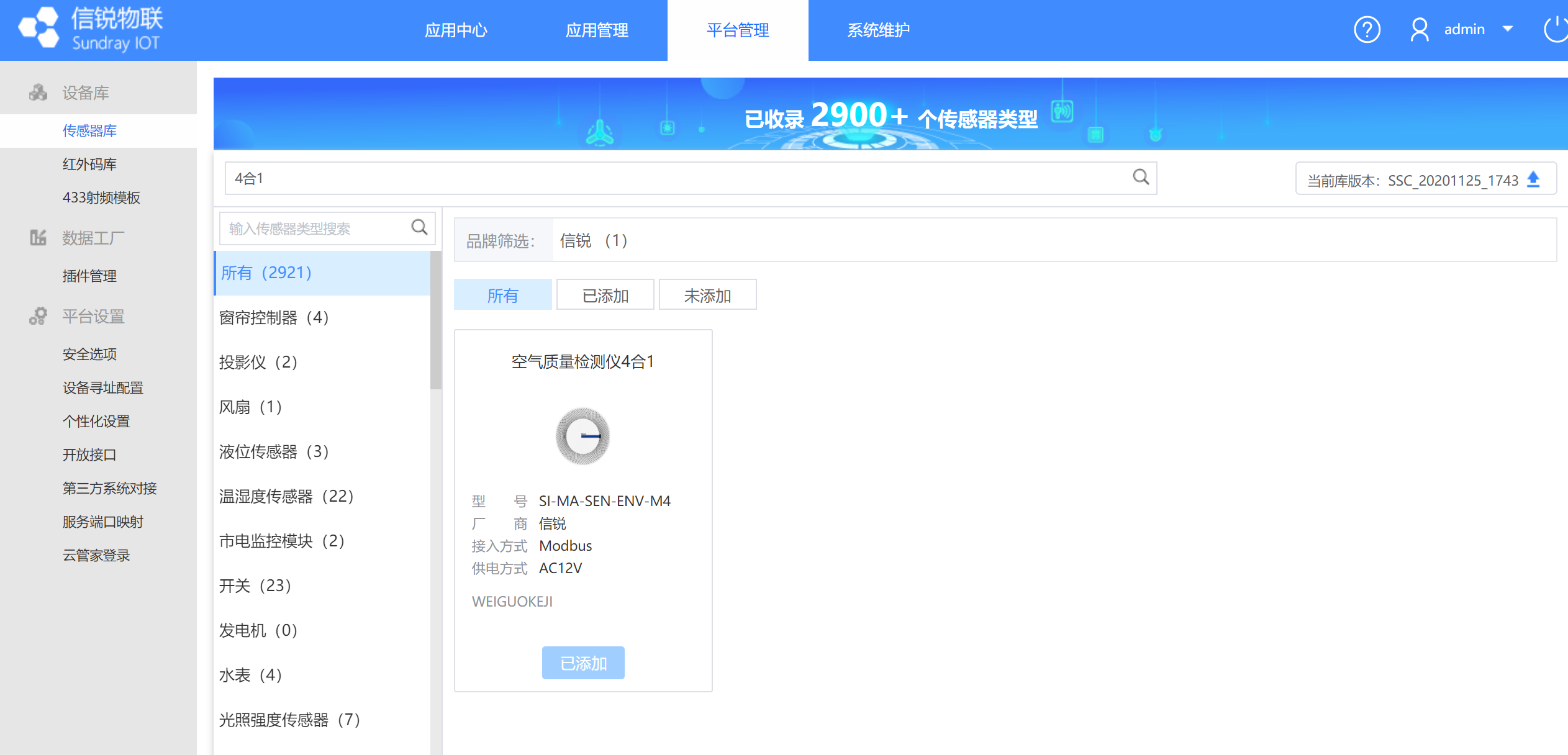
2)在【应用中心】找到已经创建好的春蚕校园应用,点击进入应用。
3)上线采集器
<1>SH-1000-GL通用物联网数据采集器无需在传感器库进行设备类型添加,可以直接打开应用后,在【设备管理】-【网关接入】中,找到物联网数据采集器(双链路)设备类型。
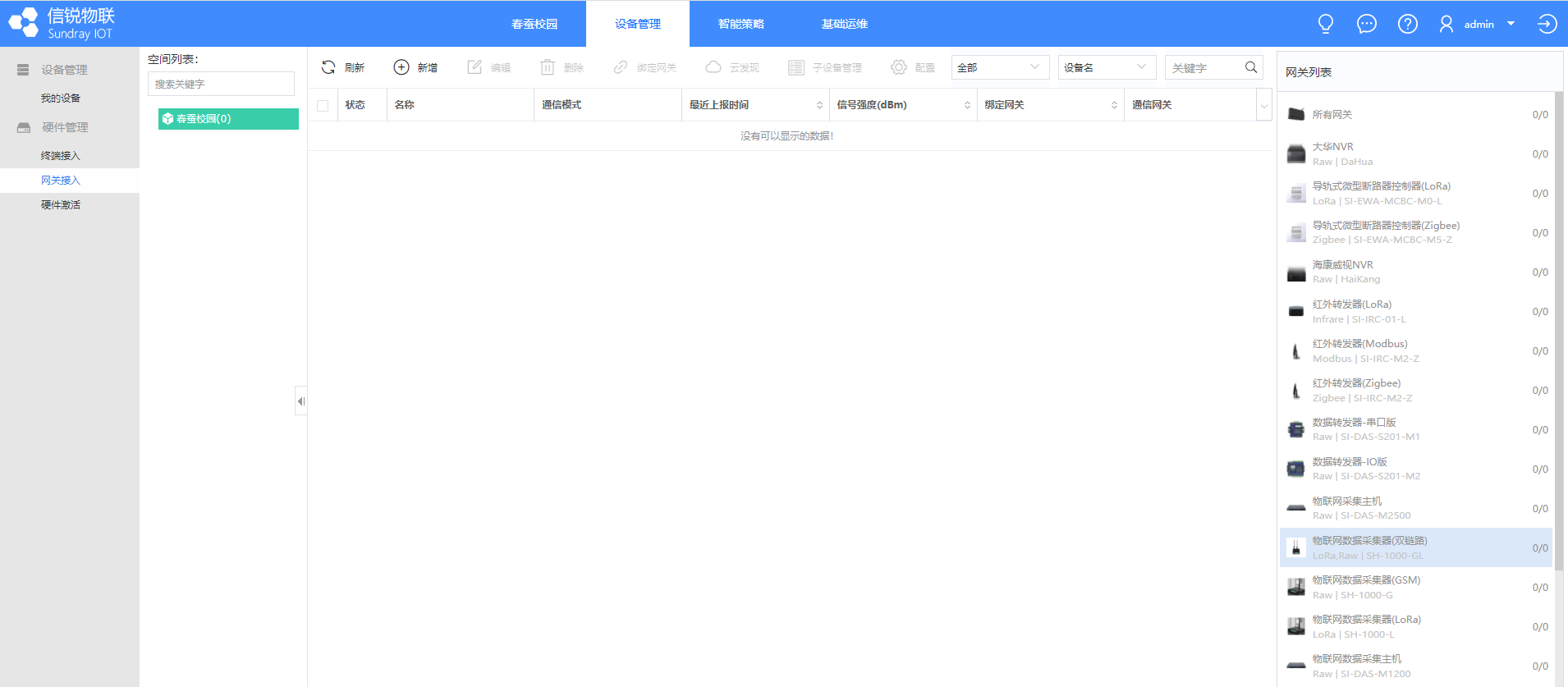
<2>点击新增后,会有输入框提示输入设备SN和KEY,将采集器设备上的SN和KEY输入后,填写设备名称,选择对应的空间,提交保存。
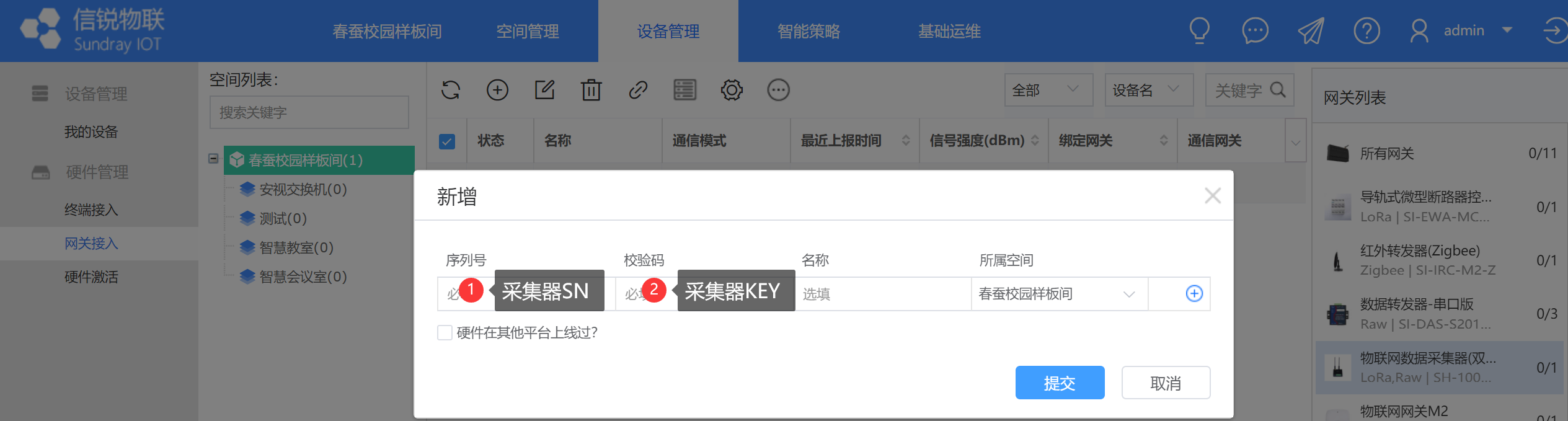
<3>添加设备后,采集器处于LORA网关覆盖范围内,设备主动上报后即可上线;若遇到无法上线的情况,可以在采集器状态栏末尾下拉箭头中勾选“日志”选项,勾选后状态栏会多出日志选项,鼠标点击日志即可显示日志,若日志提示“钓鱼验证错误”可以联系技术支持热线4008783389协助强制秘钥解决。
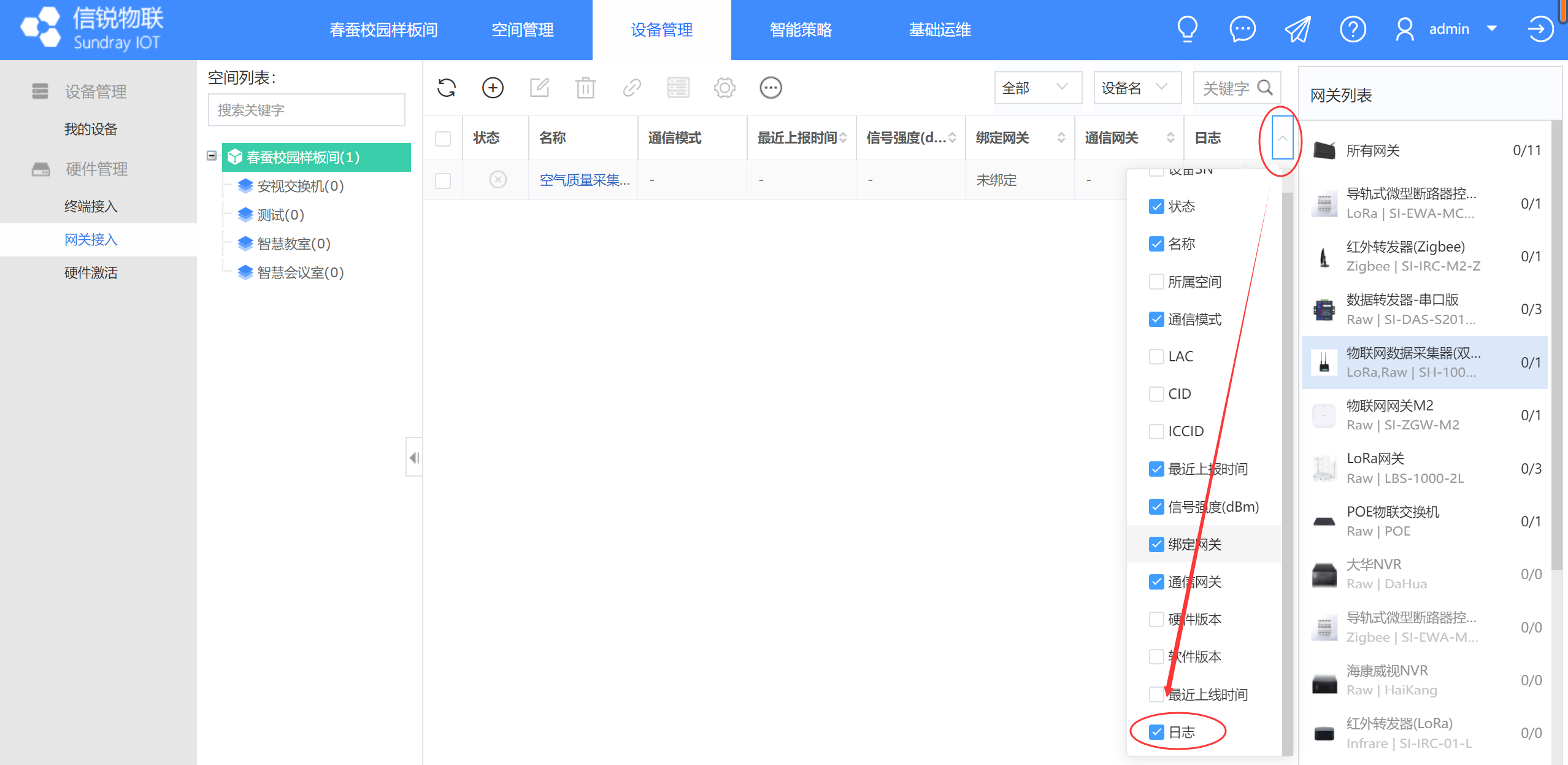
4)修改采集器的通讯参数
修改采集器的通讯参数与空气质量传感器的485通讯参数保持一致。
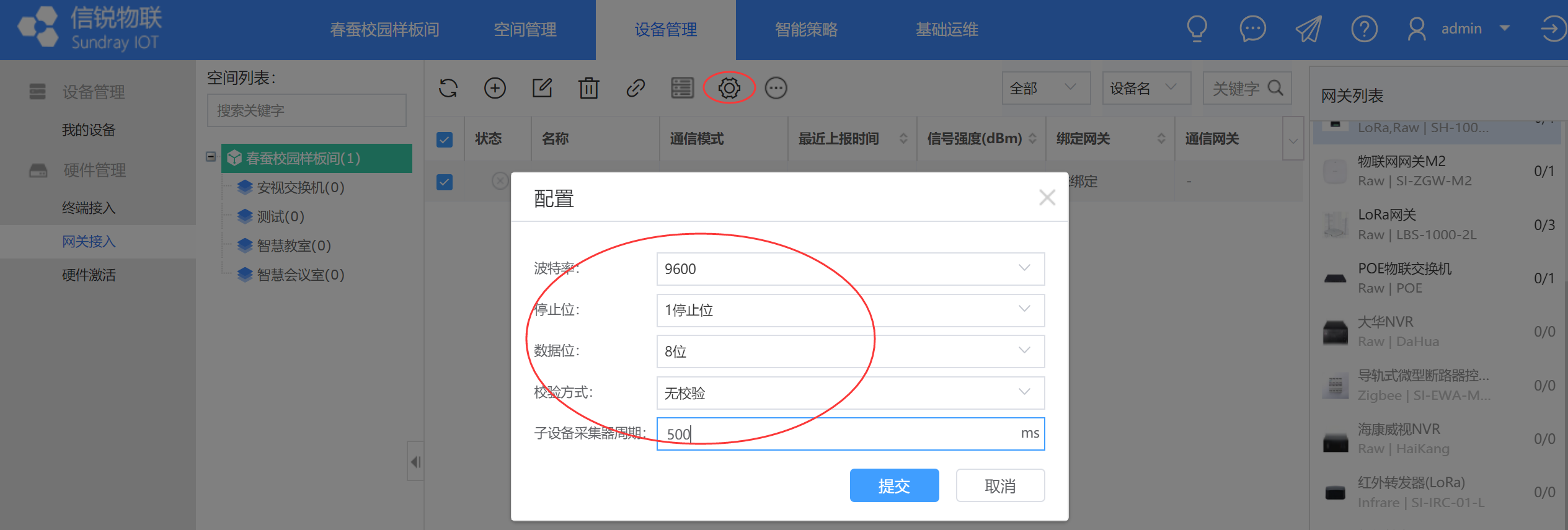
5)采集器添加空气质量传感器子设备
勾选采集器,在状态栏中点击“子设备管理”,在弹出框中选择“modbus设备”,注意此处选择modbus设备还是RS485通用设备主要是根据传感器包定义进行选择。空气质量传感器需要拨码才有从机地址,拨码完需要断电重启才能生效,1是低位、5是高位,1拨到ON,地址就是1,传感器选择添加好的空气质量传感器类型。
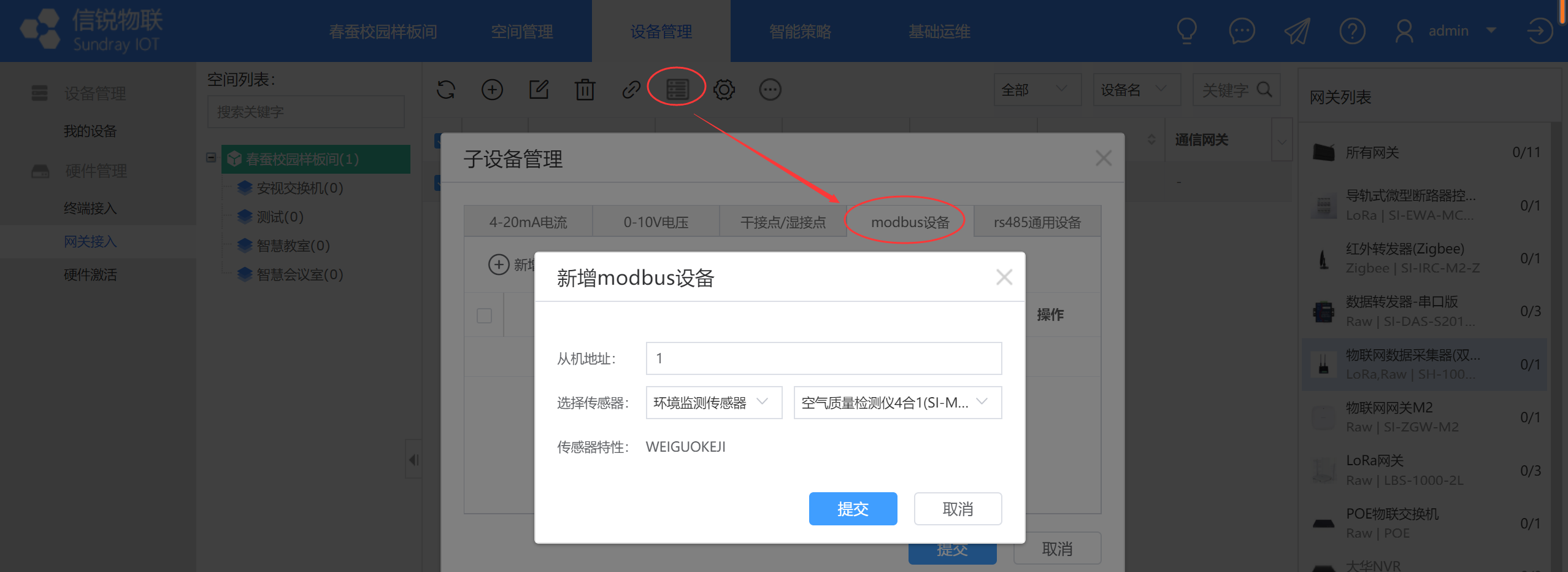
6)在【设备管理】-【终端接入】即可看到添加成功的空气质量4合1传感器。
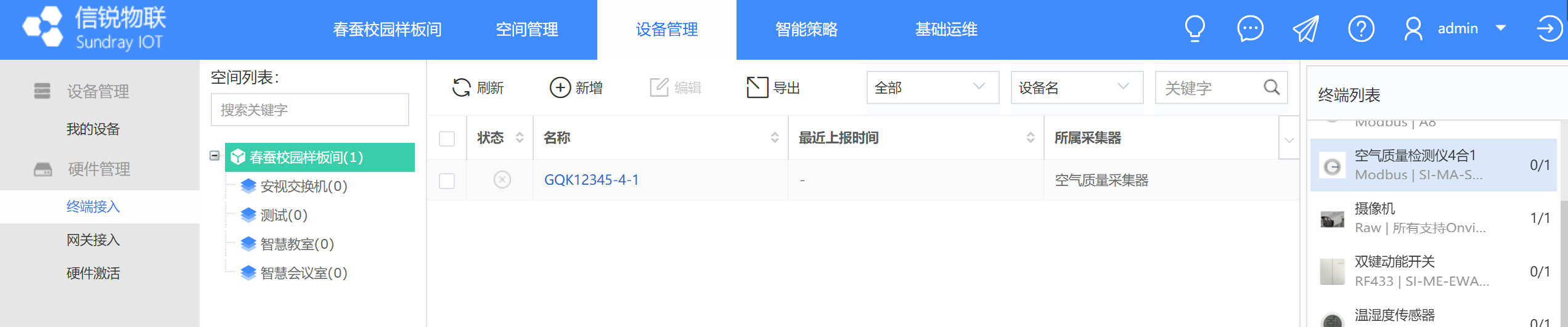
7)创建空气质量检测仪虚拟设备类型
在【基础运维】-【设备类型】新增自定义设备类型,名称和描述自定义配置,属性选择快速新增,硬件类型选择空气质量4合1传感器。
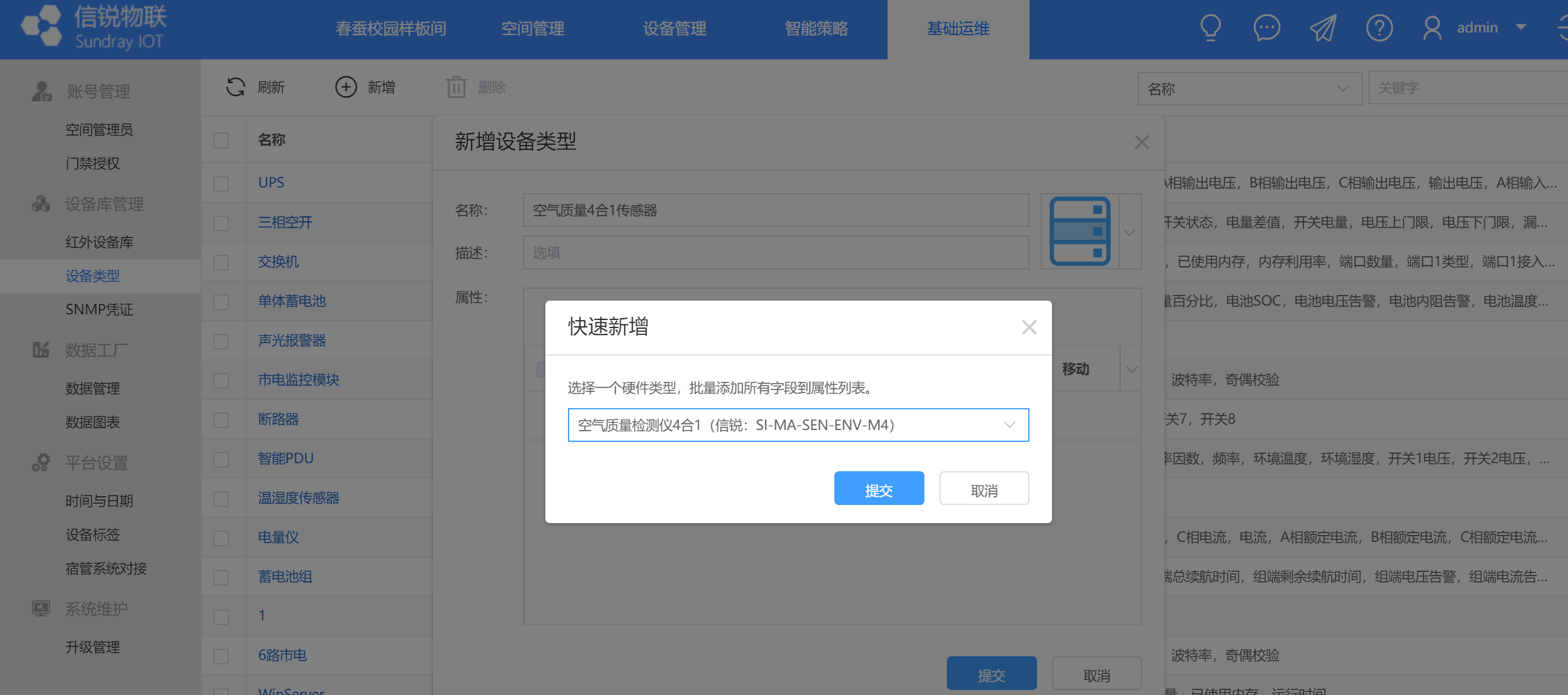
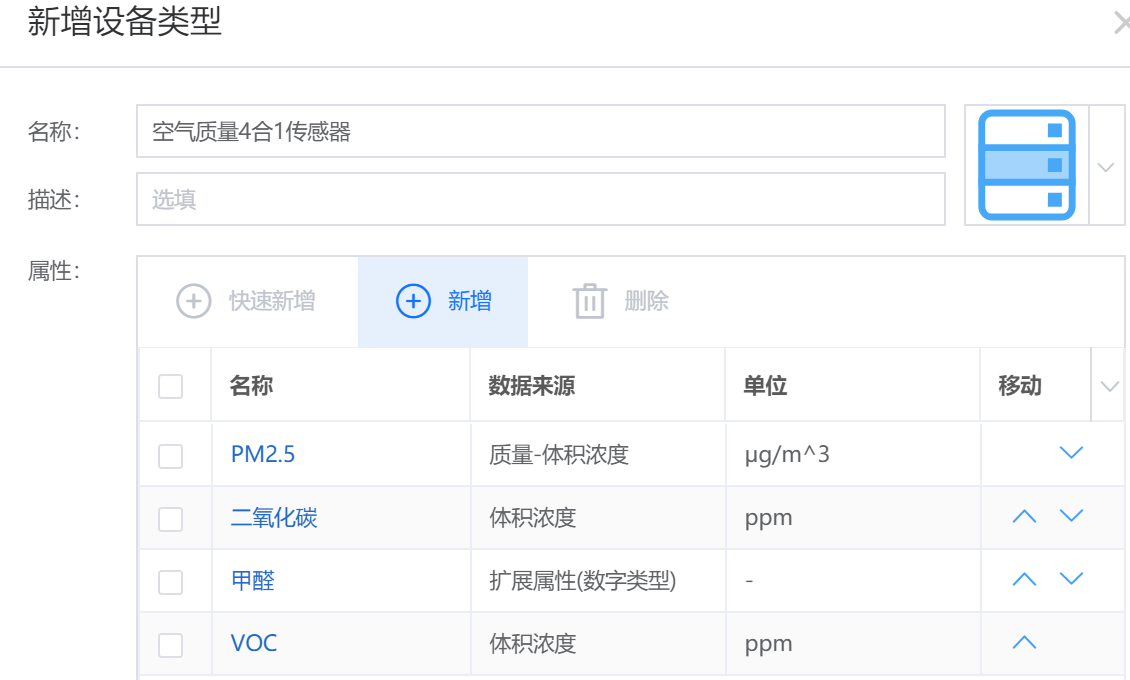
8)添加虚拟设备
在【设备管理】-【我的设备】右侧设备列表选择步骤7创建好的空气质量4合1传感器虚拟设备类型,点击上方菜单新增,设备名称、所属空间按需配置。硬件类型选择步骤3中配置上线的空气质量4合1传感器设备;支持批量添加虚拟设备,有2种方式,分别是批量新增和文件导入。
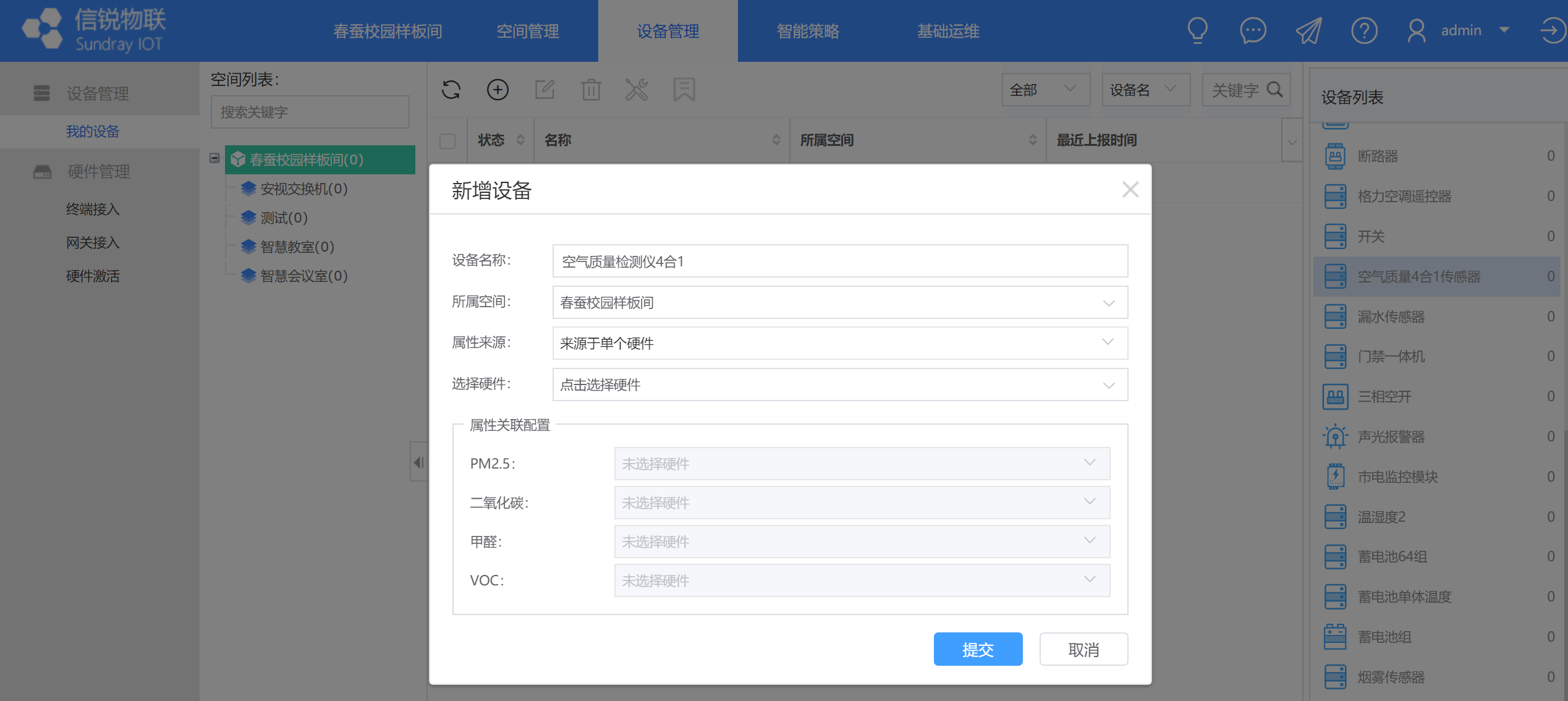
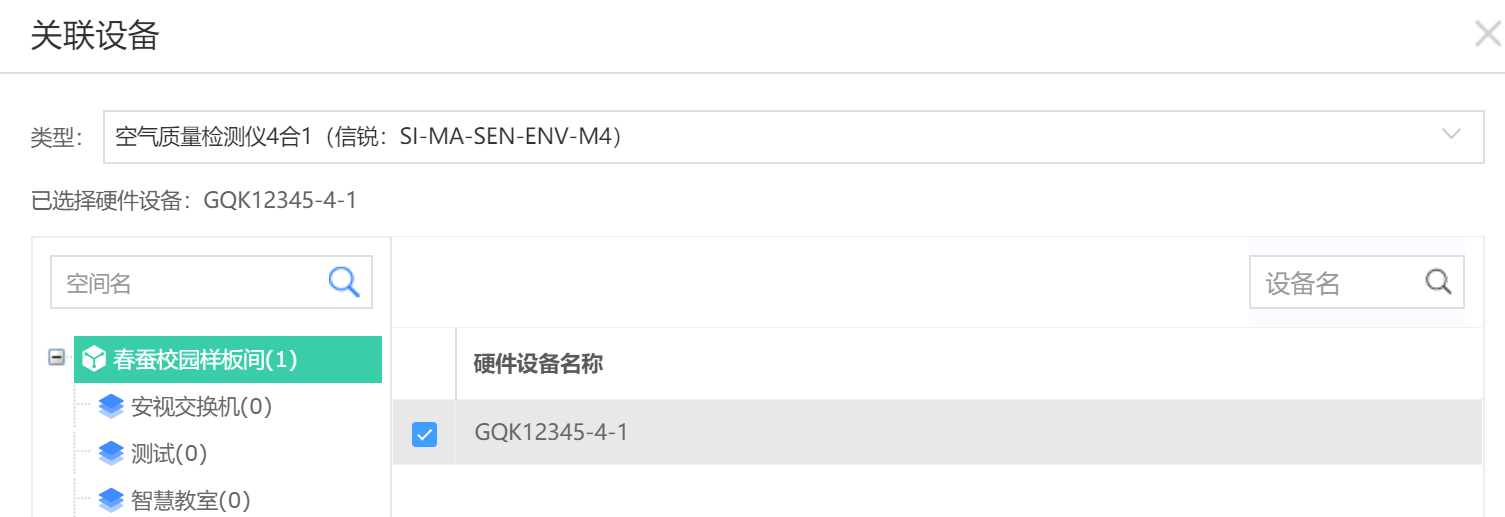
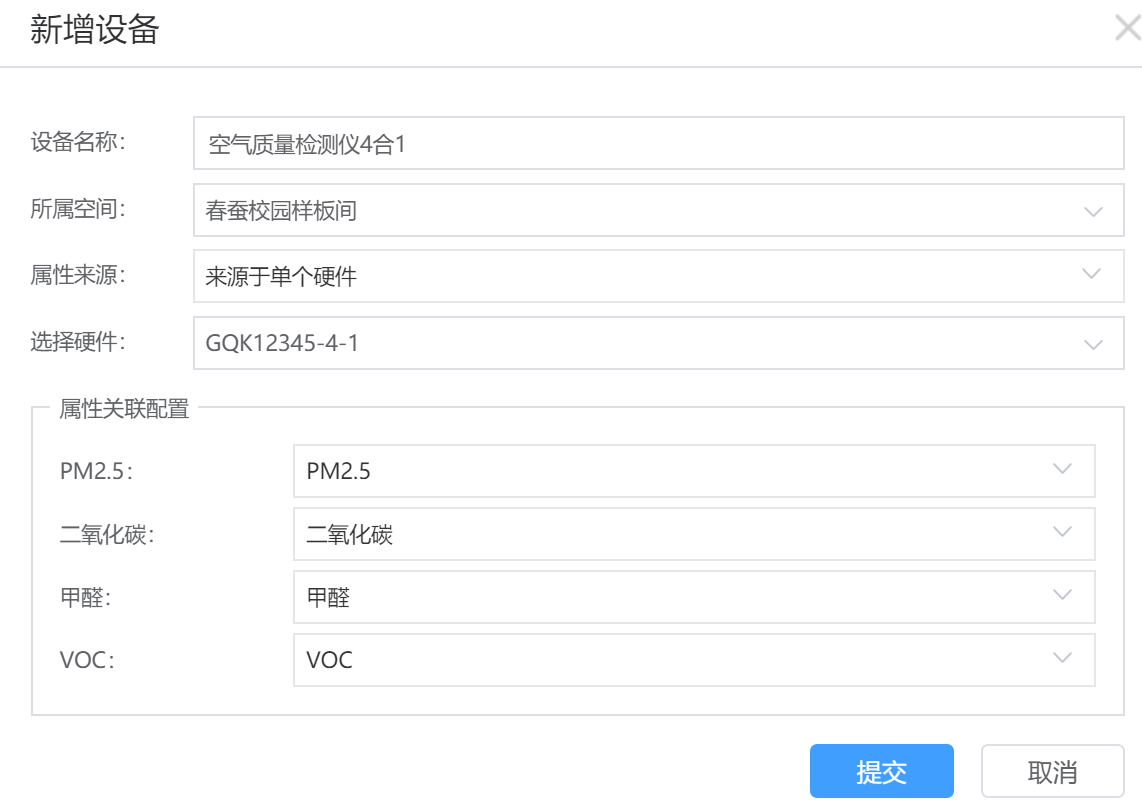
9)成功添加虚拟设备,即可查看空气质量传感器的监测数据,分别有PM2.5、二氧化碳、甲醛和VOC。
1、六合一空气质量传感器平台内置传感器库没有,需要联系当地原厂技术人员或者400获取六合一空气质量传感器包,通过SUNDRAY-UPDATE升级工具连接物联网控制器升级传感器包。
平台添加传感器类型。在【设备库】-【产品库】中,选择传感器,点击添加后,该设备会归属到已添加列表中。
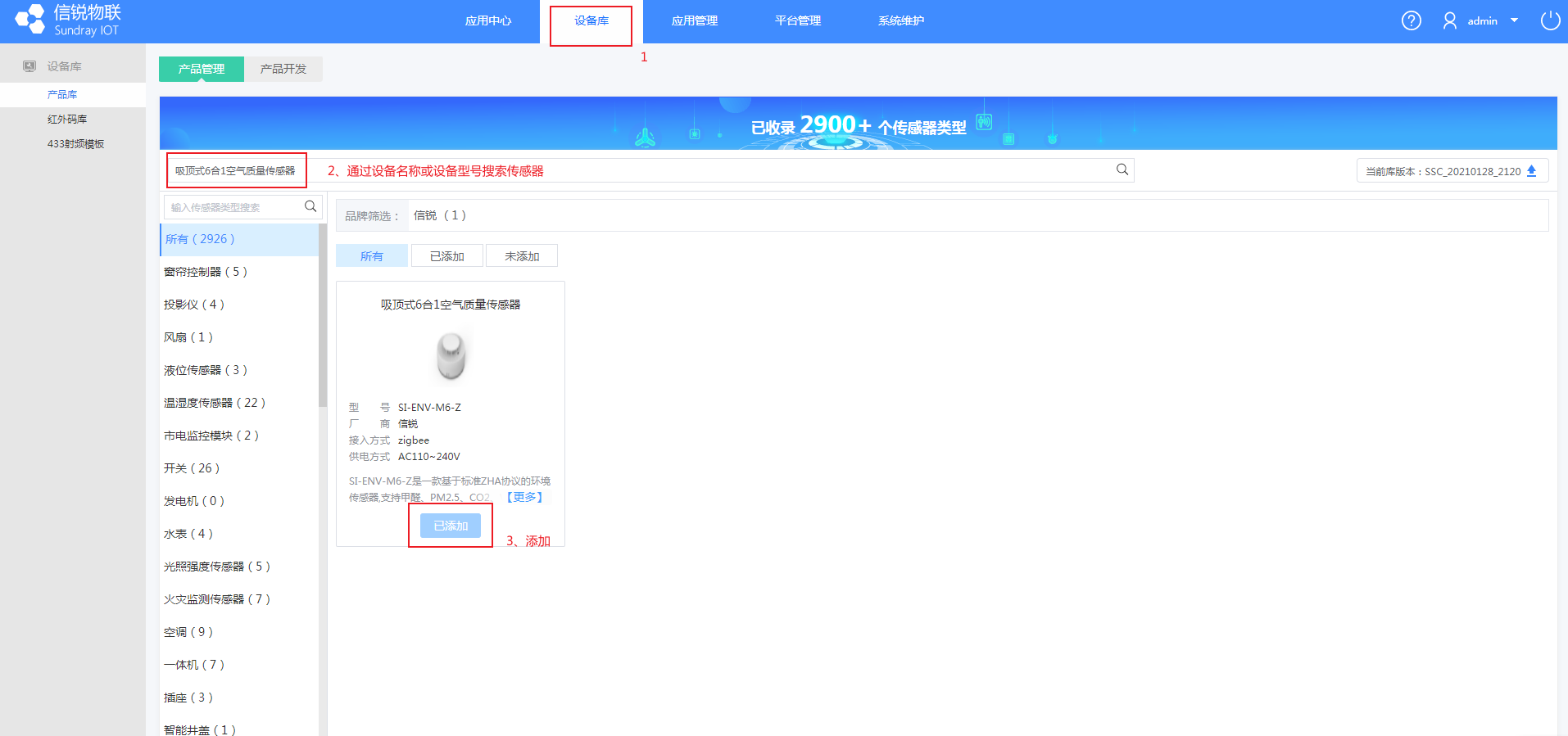
2、进入春蚕校园应用,【应用中心】-【春蚕校园】点击进入。
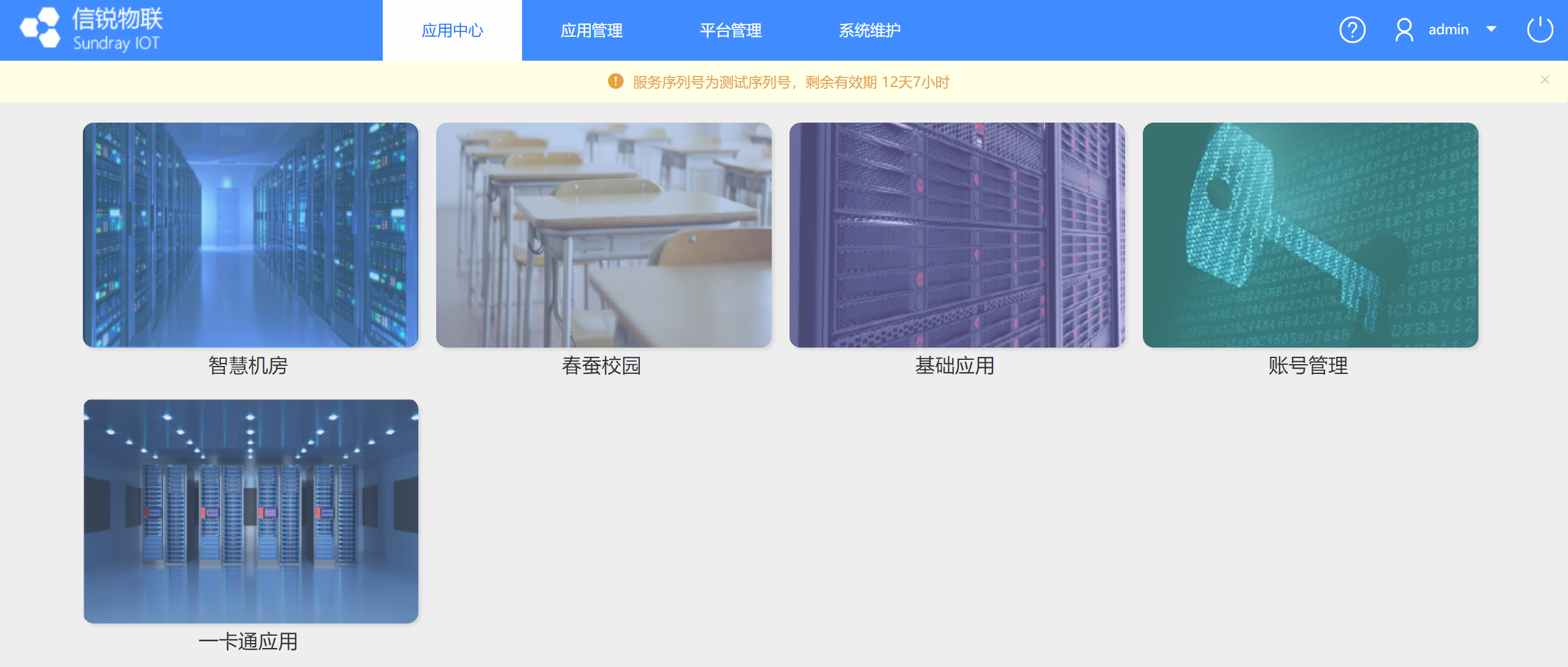
3、在应用中,点击【设备管理】-【终端接入】,选择该传感器设备类型,然后下载设备导入模板。
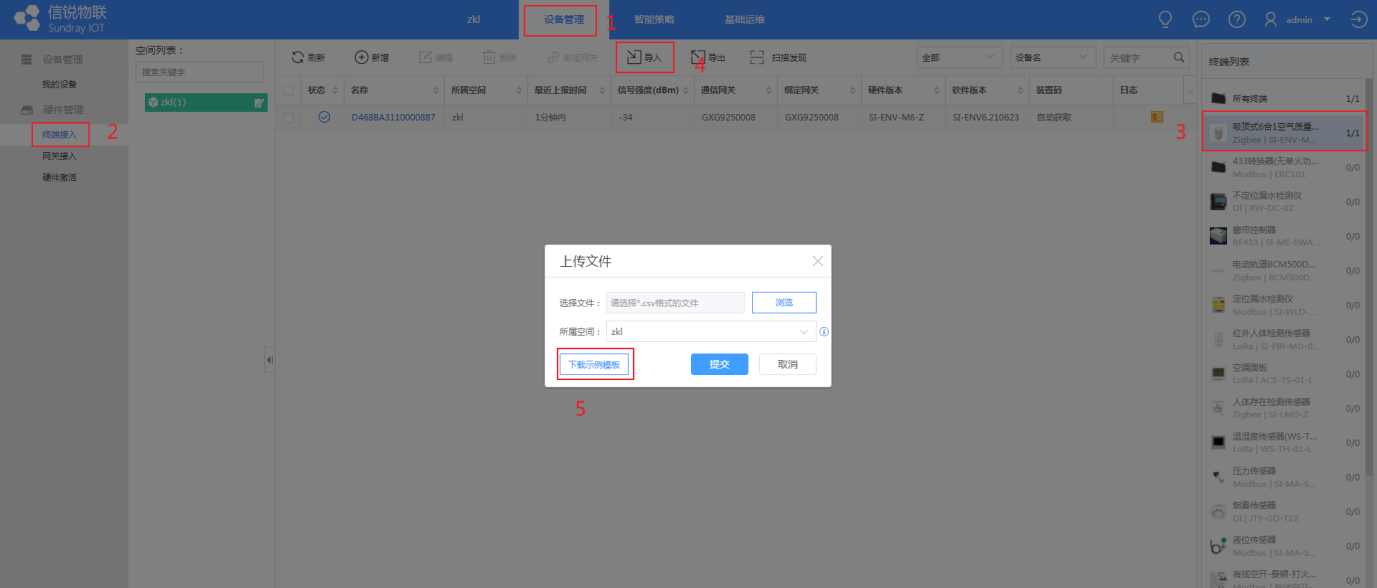
4、将收集到的设备的mac地址填入模板。
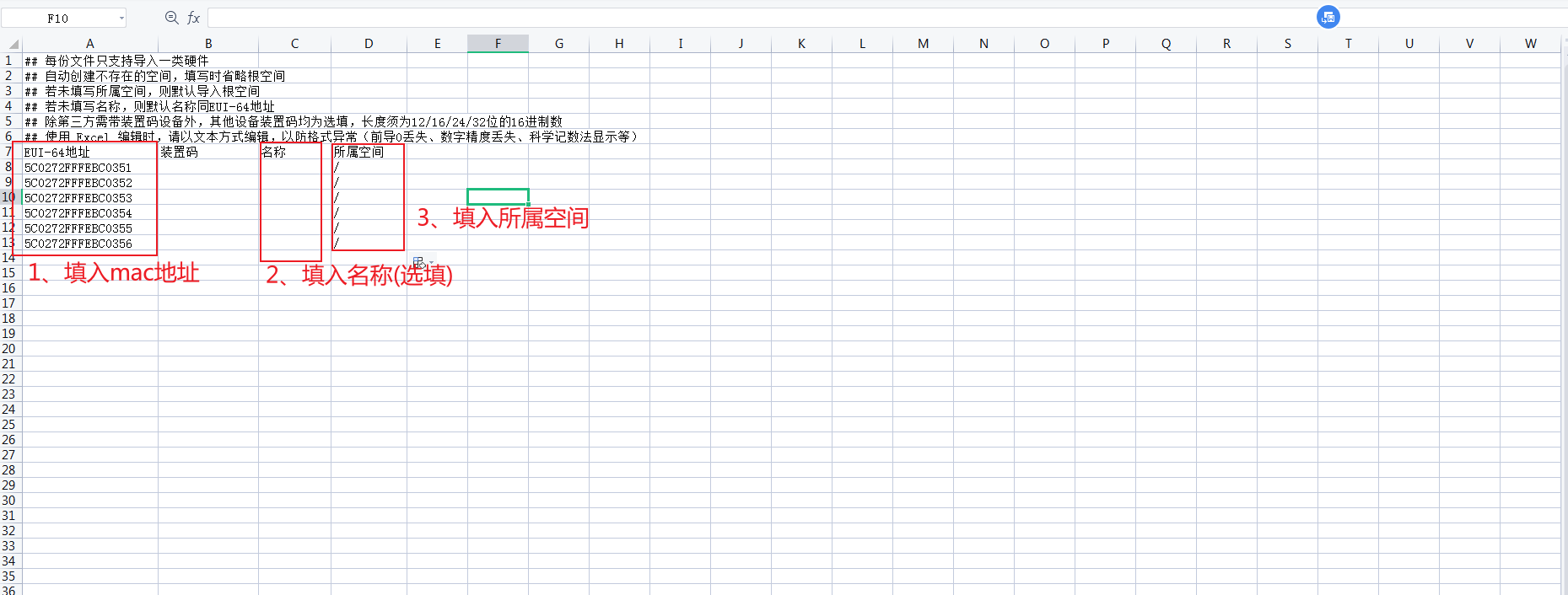
5、在应用中,点击【设备管理】-【终端接入】,选择该传感器设备类型,将填写好的模板导入到平台。
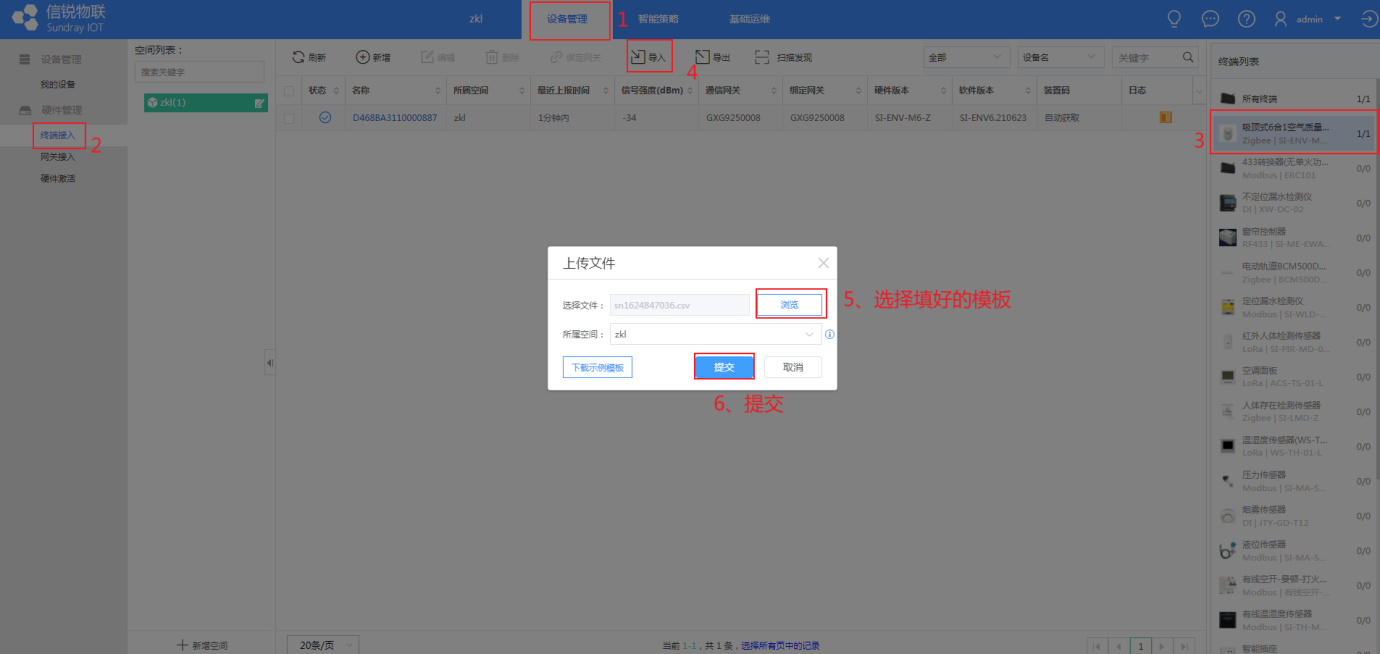
6、确保M2网关的入网功能处于开启状态。设备上电,设备具有上电自动进入入网状态的功能,检查设备是否全部处于入网状态,以下是设备状态:
入网状态:设备状态灯快闪
入网后状态:状态灯慢闪
手动入网的方法:短按按键4次长按1次(成功后状态灯快闪)
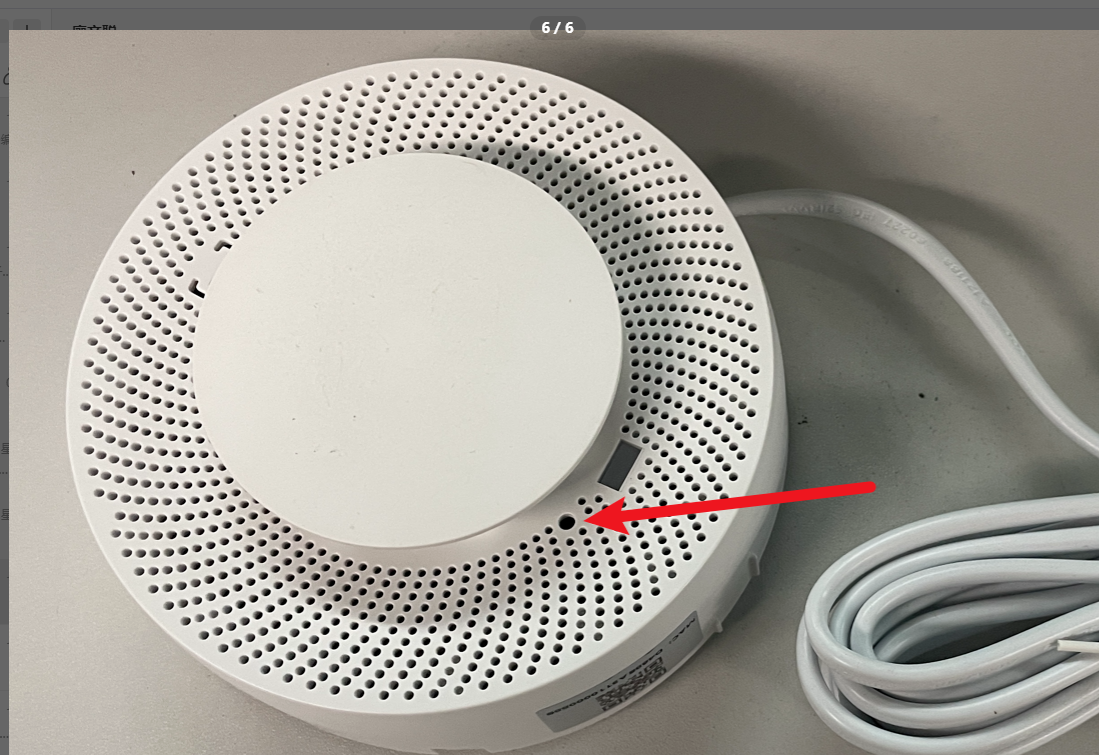
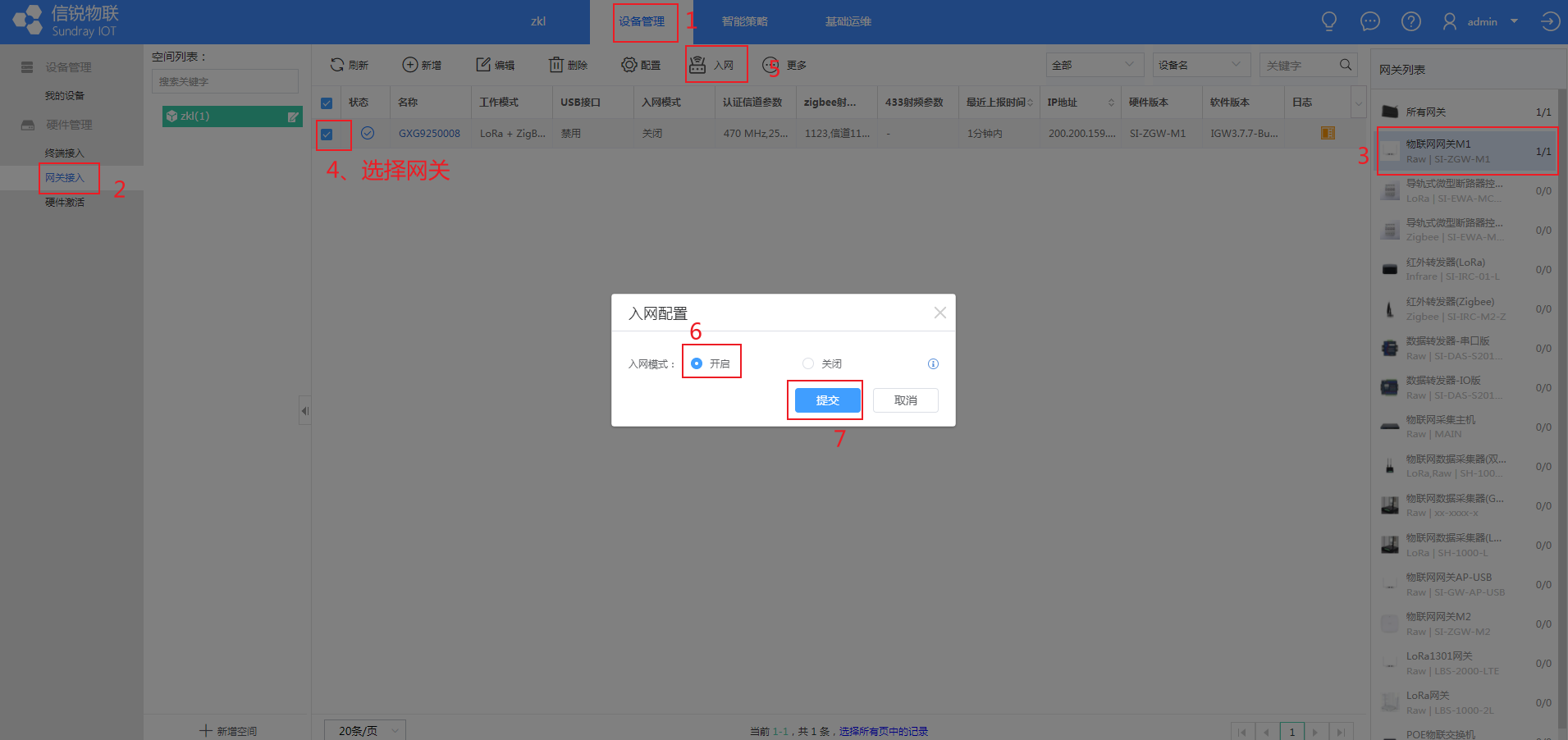
7)创建空气质量检测仪虚拟设备类型
在【基础运维】-【设备类型】新增自定义设备类型,名称和描述自定义配置,属性选择快速新增,硬件类型选择6合1空气质量传感器。
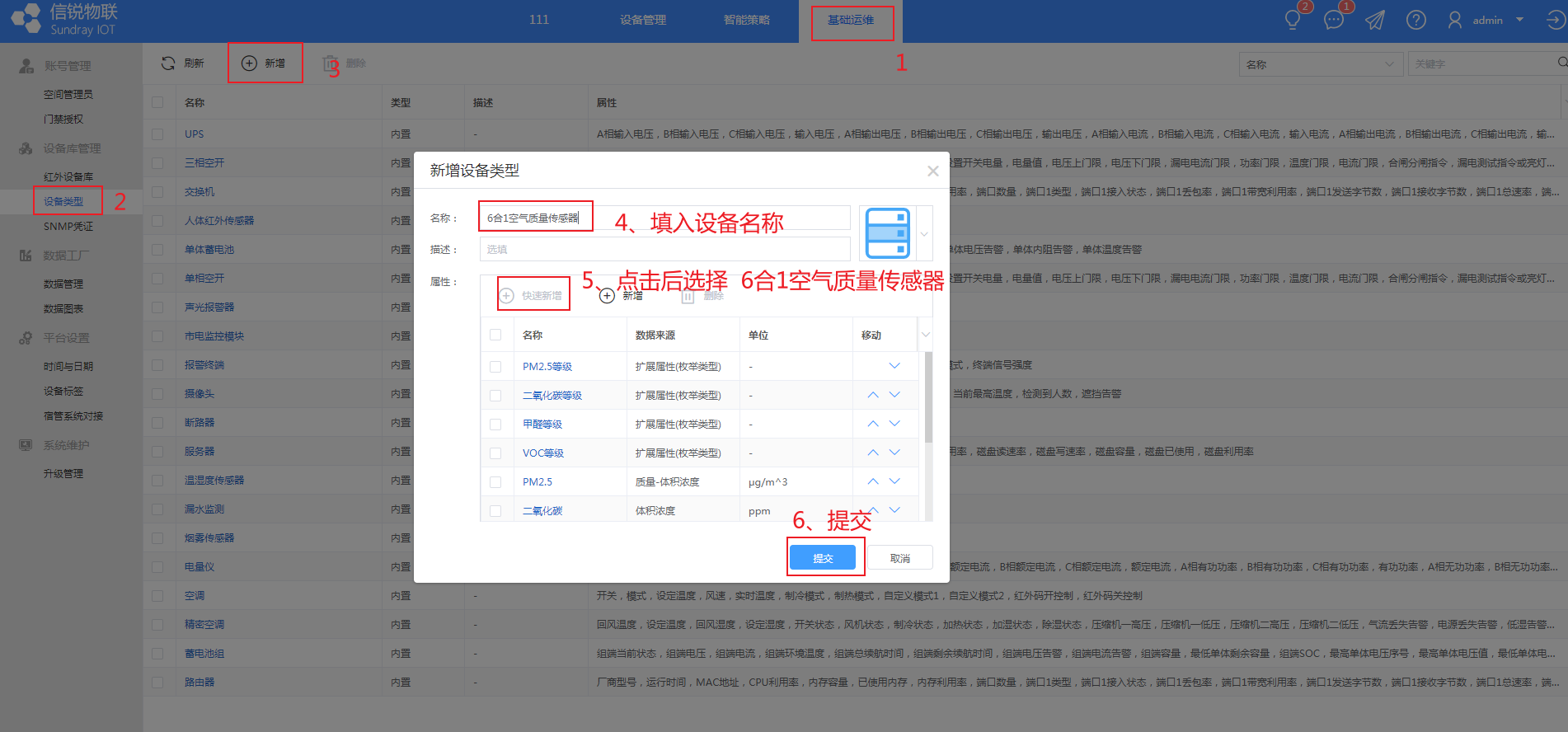
8)添加虚拟设备
在【设备管理】-【我的设备】右侧设备列表选择步骤7创建好的6合1空气质量传感器虚拟设备类型,点击上方菜单新增,设备名称、所属空间按需配置。硬件类型选择步骤3中配置上线的6合1空气质量传感器设备;支持批量添加虚拟设备,有2种方式,分别是批量新增和文件导入。
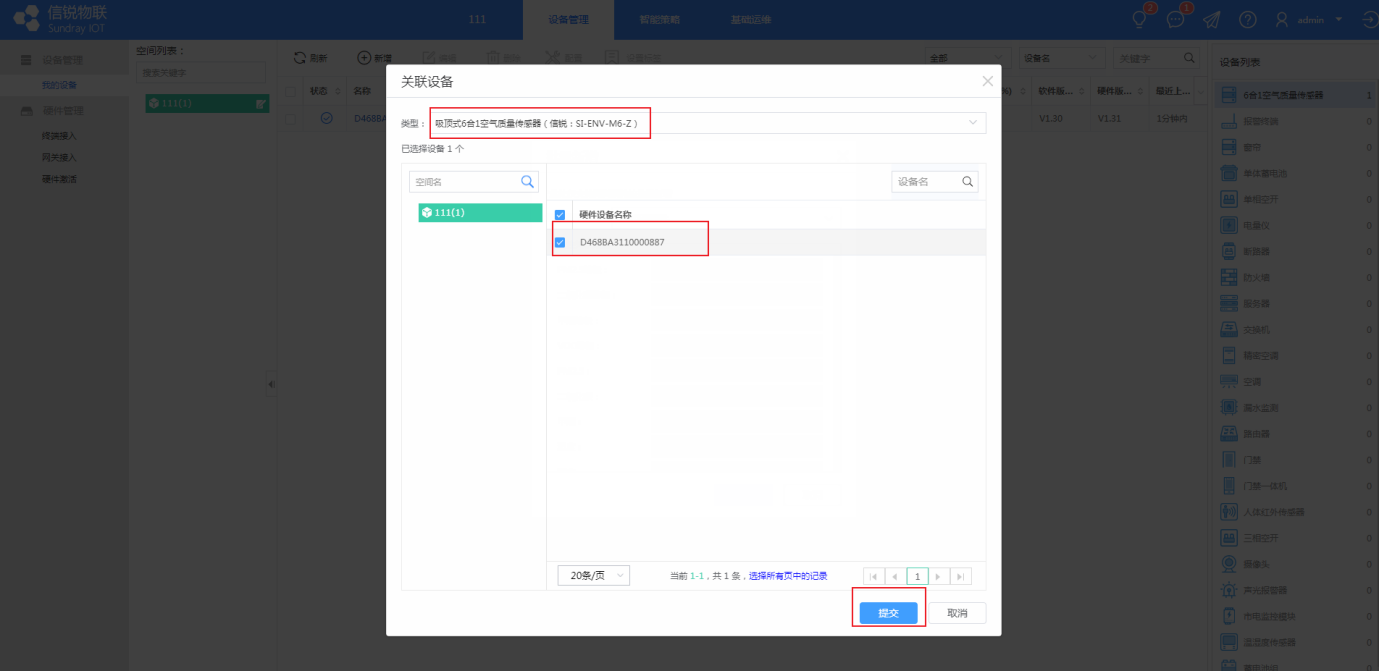
9)成功添加虚拟设备,即可查看空气质量传感器的监测数据,分别有甲醛、PM2.5、CO2、TVOC、温度和湿度。

环境分析可以展示一个检查空间的环境变化趋势,需要配置好设备后。在【基础运维】-【数据管理】里面对空间环境的数值进行加工展示。然后配置好对应【空间模板】和【设备模板】的【数据展示】选项即可。
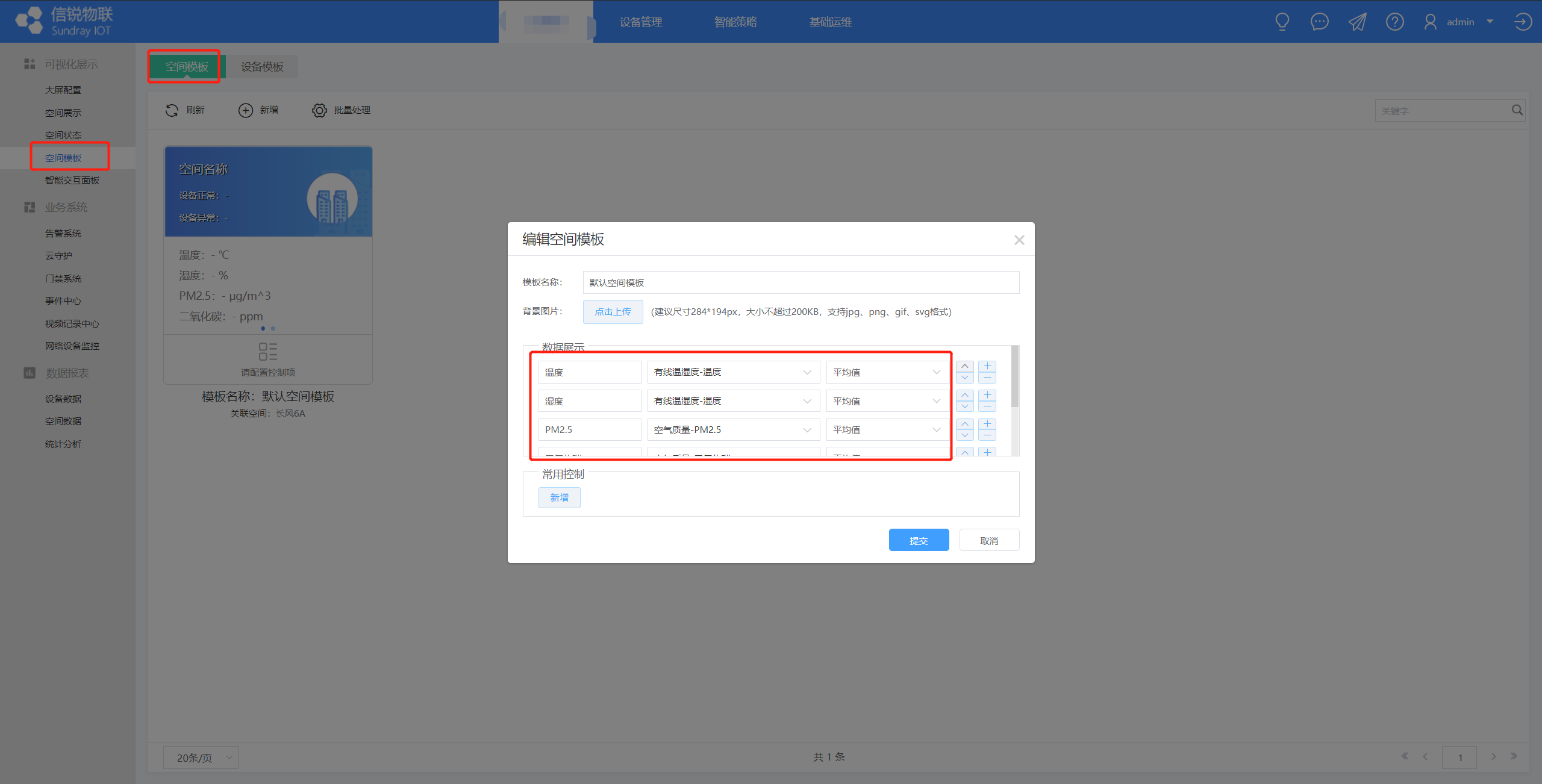
最终展示的效果如下图:
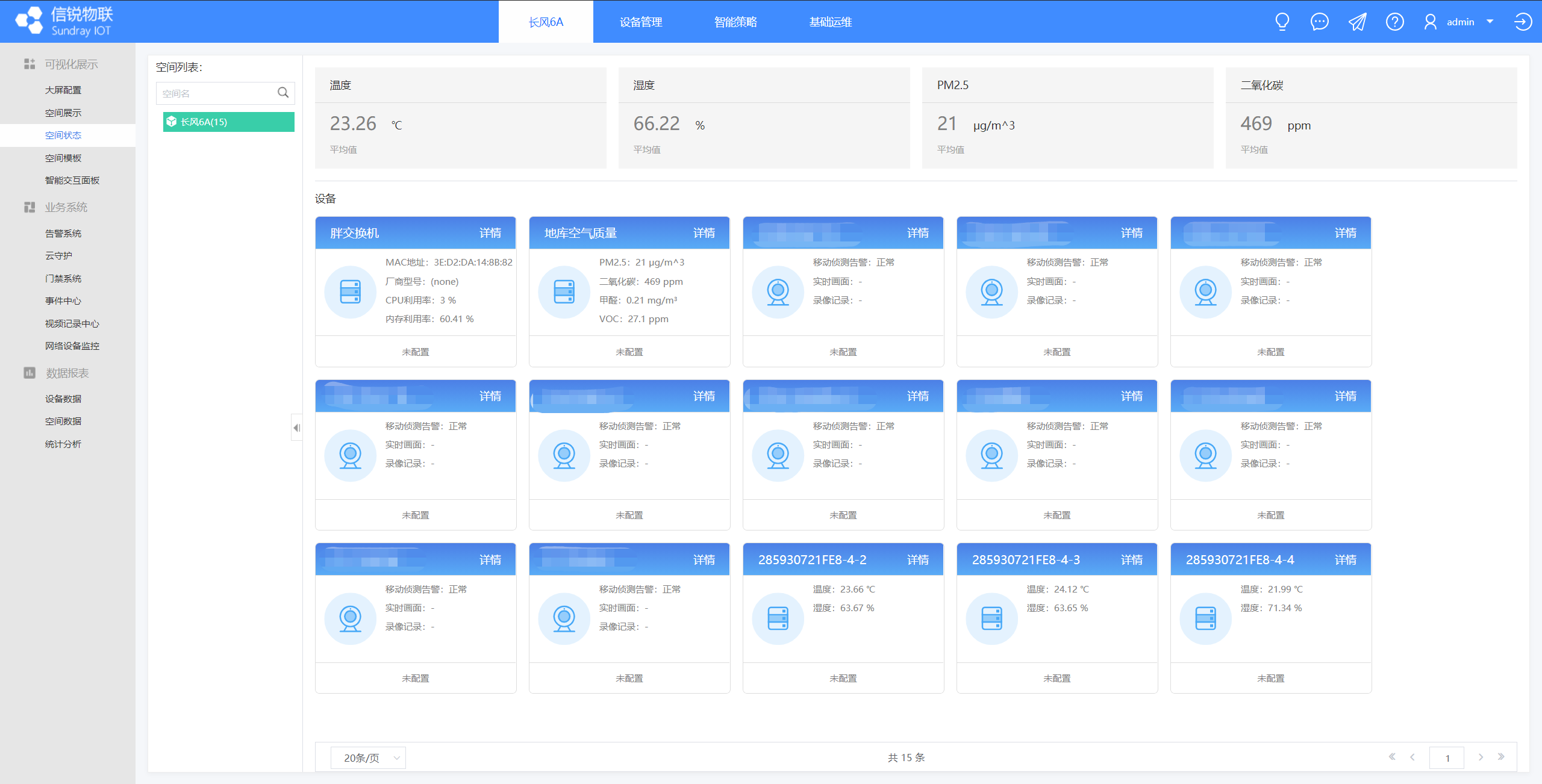
环境分析的图表可以参考【章节6.2】的能耗分析图表来配置,展示效果图如下:

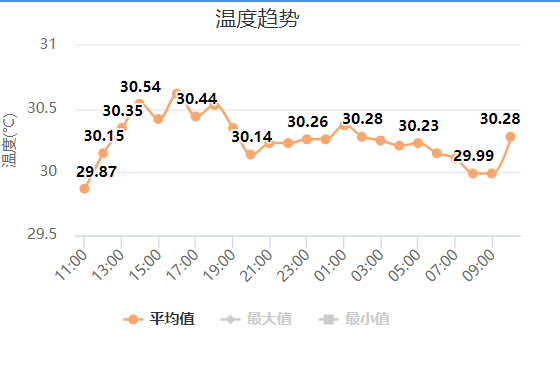
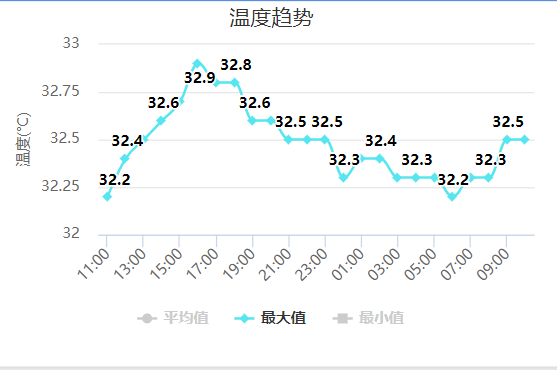
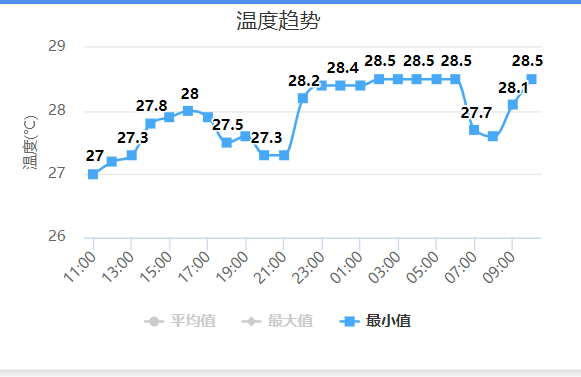
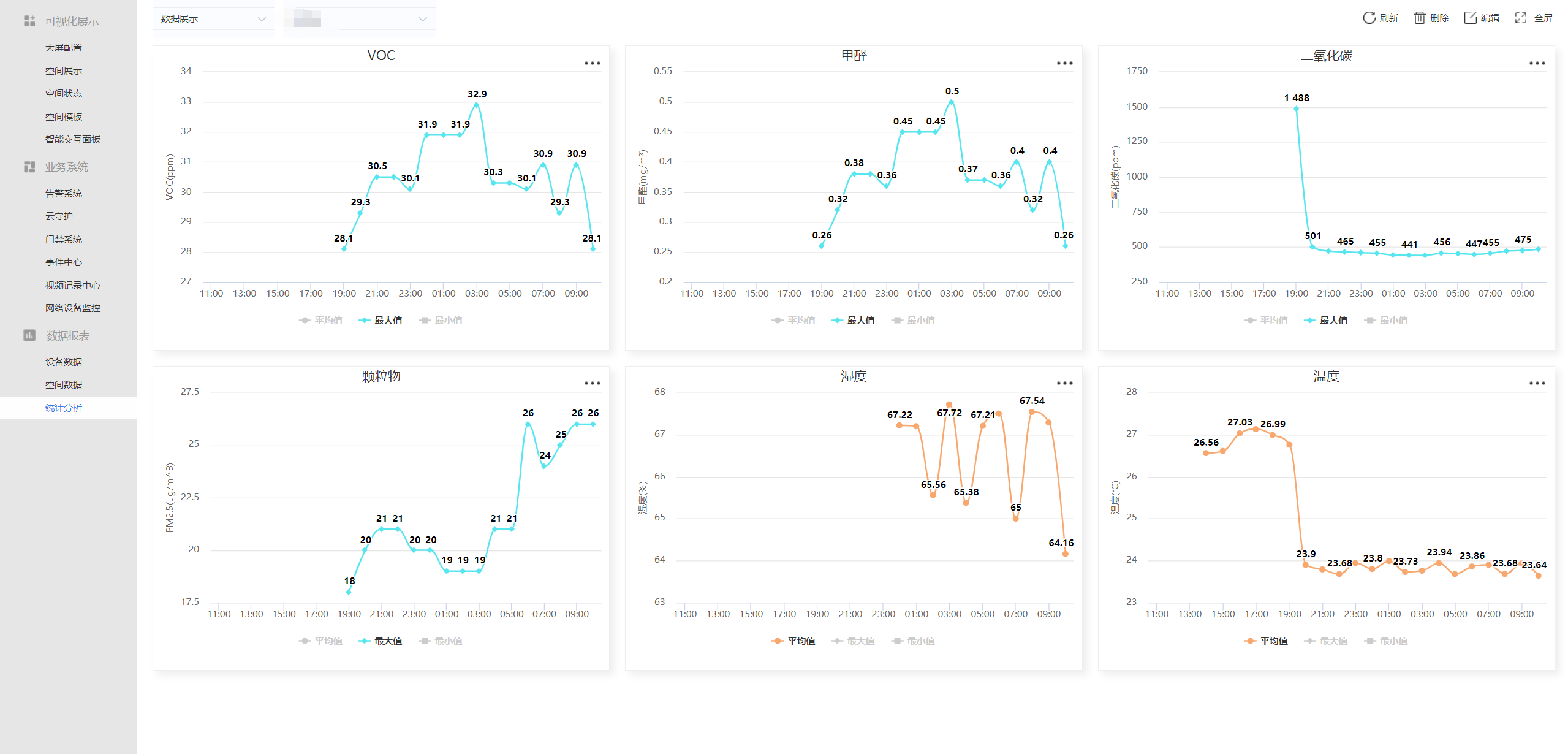
普通分体式空调由室内机和室外机组成,分别安装在室内和室外,中间通过管路和电线连接起来的空气调节器。它是一台内机对应一台外机。常见的分体式空调室内机有壁挂式、立柜式、吊顶式、嵌入式。
场景选型说明
|
实现效果 |
1、可实现空调远程控制包含开关、温度、风速、制冷制热等(Zigbee红外遥控器实现) 2、实现每个空调开关状态检测(LoRa智能插座实现) 3、实现每个空调的能耗和实时功率、安全用电分析(LoRa智能插座或Lora智能空开实现) 4、不支持实现空调运行状态检测 |
|
适合场景 |
办公室、教室、会议室等 |
|
产品选型1 |
Zigbee红外遥控器 |
|
产品名称 |
SI-IRC-M2-Z |
|
实现功能 |
空调控制 |
|
产品选型2 |
Zigbee红外遥控器+LoRa智能插座/LoRa智能空开 |
|
产品名称 |
SI-IRC-M2-Z+SSO-XA-L/空开套件 |
|
实现功能 |
空调控制+空调开关检测+空调用电分析 |
|
注意事项 |
1、使用有线延长线方式控制涉及布线和美观问题,需要提前和客户沟通 2、该设备需要有线方式供电,需要提供考虑供电 |
产品选型1工勘指导
1、红外遥控器整机发射角度90度,并且最大发射距离为8米,使用红外无线控制方式1个红外遥控器只控制1台空调。
2、红外遥控器标配2条15米的红外发射线,使用有线延长线方式1个红外遥控器可以控制2台空调,但涉及布线和美观问题,需要提前和客户沟通,如下图。

3、以空间为单位分别统计每个空间所需要的红外遥控器的数量,例如每个教室有2台空调,使用无线控制方式的话,每个教室需要2个红外遥控器,30个教室需要60个红外遥控器;使用有线延长线方式的话,每个教室需要1个红外遥控器,30个教室需要30个红外遥控器。
产品选型2工勘指导
在产品选型1工勘指导的前提下,增加LoRa智能插座或空开套件
1、信锐智能插座有10A、16A规格,一般适用于2.5匹以下的空调,更高匹的空调可以用智能空开进行控制,实际以具体品牌空调铭牌为准。
a)1匹-1.5匹单冷空调选用10A插座
b)1.5匹冷暖型空调选用16A插座
c)2匹-2.5匹单冷空调选用16A插座
2、确认完智能插座规格,按每个空调1对1配置即可
3、2.5匹以上空调或客户已经使用空开控制空调的场景,可按空调空开进行1对1替换即可。
4、以空间为单位分别统计每个空间所需要的红外遥控器的数量和智能插座数量,例如每个教室有2台空调1.5匹冷暖型空调,使用无线控制方式的话,每个教室需要2个红外遥控器和2个16A智能插座,30个教室需要60个红外遥控器和60个16A智能插座。
无
第一步,钻孔,推荐对角打孔,方便后续旋转调整;塞入膨胀螺丝胶塞。
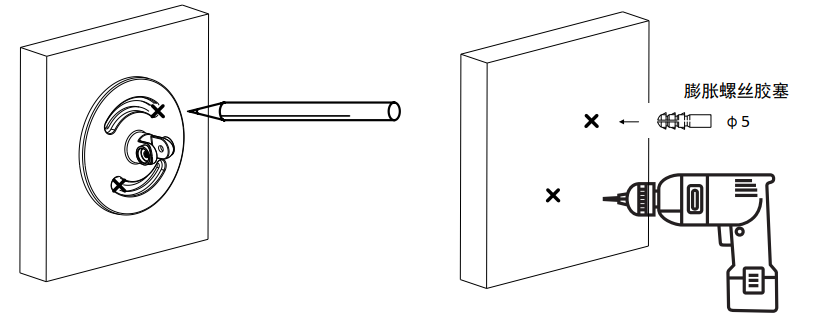
第二步,螺丝固定,下图分别是壁挂和吸顶固定图。
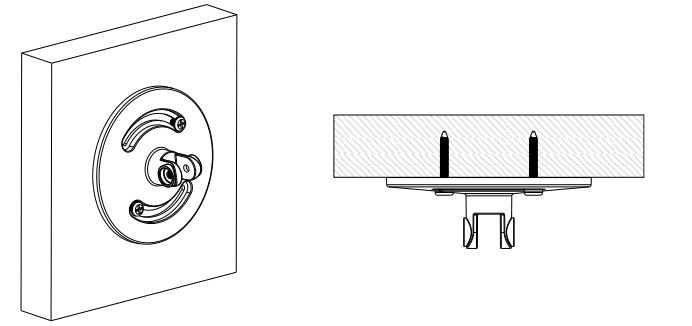
第三步,将红外主机通过支架连杆固定到底座,通过以下四种方式调整好角度,使遥控器正对准空调接收窗,拧紧螺丝,使支架无法转动,最后盖上螺丝塞。
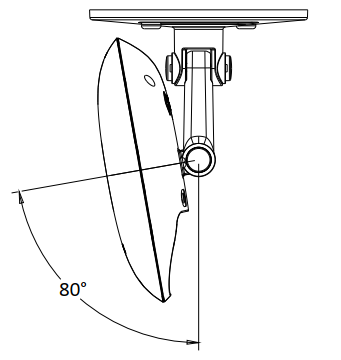
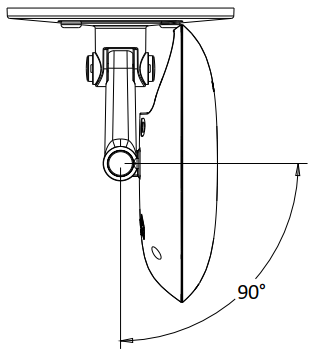
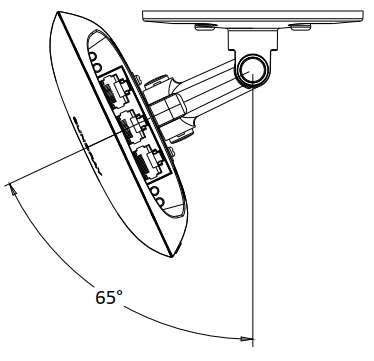
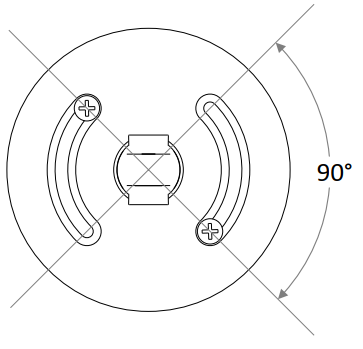
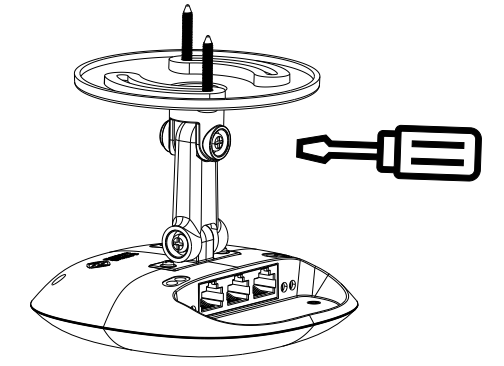
供电:Zigbee红外遥控器设备本身需要使用9~36V有线供电,设备自带220V适配器,白黑相间为正线,纯黑为负线。
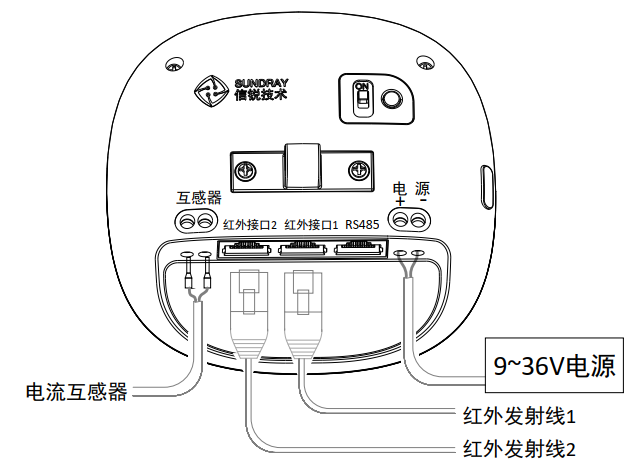
信号传输:Zigbee红外遥控器使用Zigbee无线协议传输信号,无需布线与接线。
控制:控制电器时可以使用红外方式,也可以使用有线方式。当与被遥控设备距离太长,或因环境无线干扰过多,使用主机内置红外无法有效遥控时可使用红外延长方案-红外发射线,进行布局遥控;主机上有2个红外扩展接口,每个产品都配备2条红外发射线。
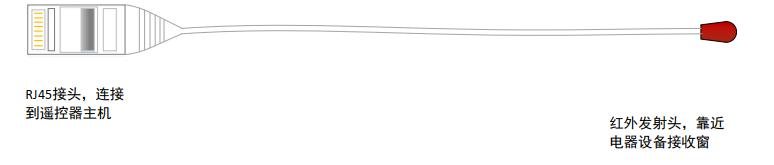
当布线不方便时,可用自粘式布线卡扣固定延长线,需要将背面的红色贴纸撕下,进行粘贴。
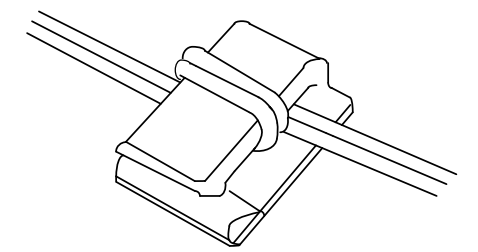
红外延长方案安装适用于普通分体式空调内机,如壁挂式空调、立式空调及多联机内机,以下以壁挂式空调安装为例,其它两种需要根据实际环境安装。
安装于空调表面:红外发射线体积小巧,可直接安装在空调表面上,发射头贴在紧靠空调接收窗的位置。将线绕到空调上方,隐蔽性更好。
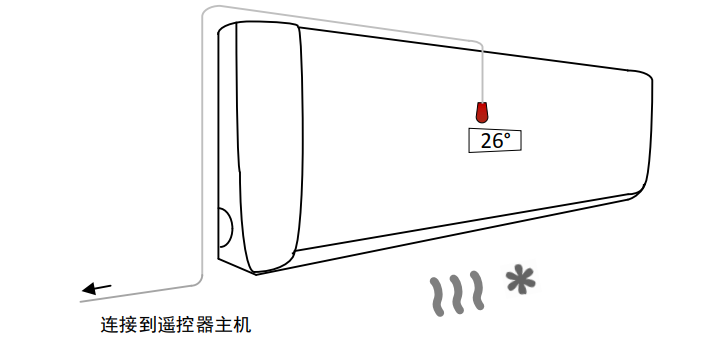
安装于空调内部:在得到允许情况下安装于空调内部,需要拆下前面盖板来进行安装,安装步骤如下:
a、 断开空调电源,以免拆卸过程中发生触电、漏电的意外。
b、 从空调两边打开面盖,找到红外接收窗的位置。位置通常有两种,
一:在面盖上,跟着 LED 显示屏一起,可将发射头粘贴在面盖上。
二:在滤尘网旁边,将发射头粘贴到旁边靠近位置上。
c、 盖上盖子,将红外发射线连接到红外主机,进行遥控测试 10 次以上,确保 100%可控制空调。

安装电流互感器
注意:下列互感器安装过程中,请必须关闭供电总闸,或者将空调墙插供电的空开给断
开,确保空调墙插已断电,以免拆卸过程中发生触电、漏电的意外。另外互感器安装上去后,在被检测电器工作期间,不得拆卸互感器,不得将互感器从红外主机接口拆卸,更不能触摸互感器裸露的金属接线端子。如需拆卸,请关闭供电总闸。

a、 关闭供电总闸,或者将空调墙插供电的空开给断开,确保空调墙插已断电,以免拆卸过程中发生触电、漏电的意外。
b、 用一字螺丝刀将墙插的面框卸下。
c、 找到 3 根电源线当中的零线(壳子上有标识,零线连接到 N 端,火线连接到 L 端,地线连接到地线端),拆下零线,让零线穿过互感器后,再接到插座的 N 端。
d、 将延长线穿入 86 盒内,将对接端子扣牢。
e、 将空调墙插安装回原来的位置,固定好延长线的布线。
其它类型的墙插也可以按该方式操作,如果不能安装在墙插内,需要把空调的电源线剪断零线,让零线穿过互感器后再接好。
电流互感器安装注意
注意:电流互感器只能卡在单根线上,才能对电器工作状态进行检测。如下图所以,左图卡在单根线上(推荐卡在零线上),可对电流进行检测;右图,当零火两根线都同时穿过互感器时,互感器将无法检测线上电流。
原理分析:互感器检测的是:穿过互感器小孔的总电流之和;对于同一个用电设备,零线和火线的电流大小相等,方向相反,当零线和火线同时穿过互感器时,两者之和为零。

无
1)Zigbee红外转发器属于网关设备类型,传感器类型不需要在传感器库中额外添加,物联网应用【设备管理】-【网关接入】默认添加ZigBee红外转发设备类型。
2)登陆物联网初始页面,在【应用中心】找到已经创建好的春蚕校园应用,点击进入应用。
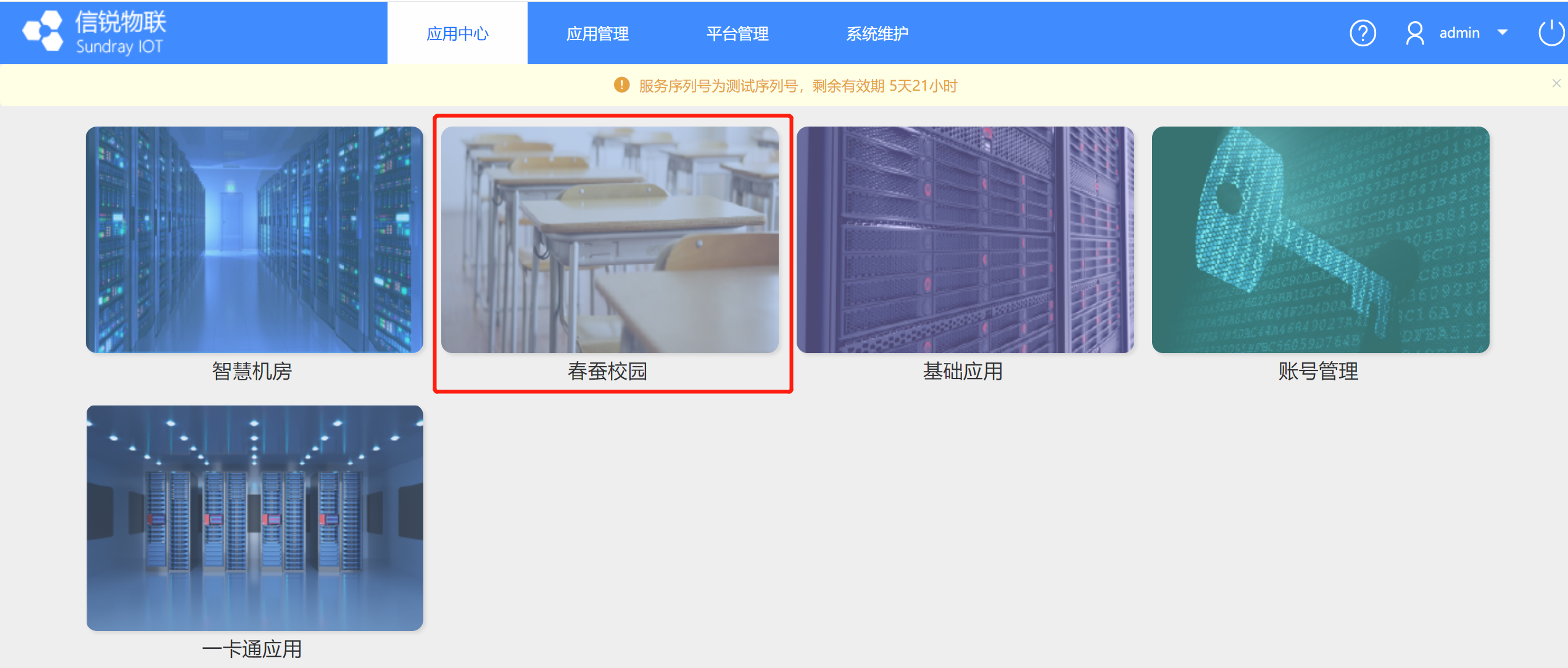
3)开启M2网关入网功能
【设备管理】-【网关接入】勾选网关,点击WiFi图标的按钮,选择入网模式为开启。
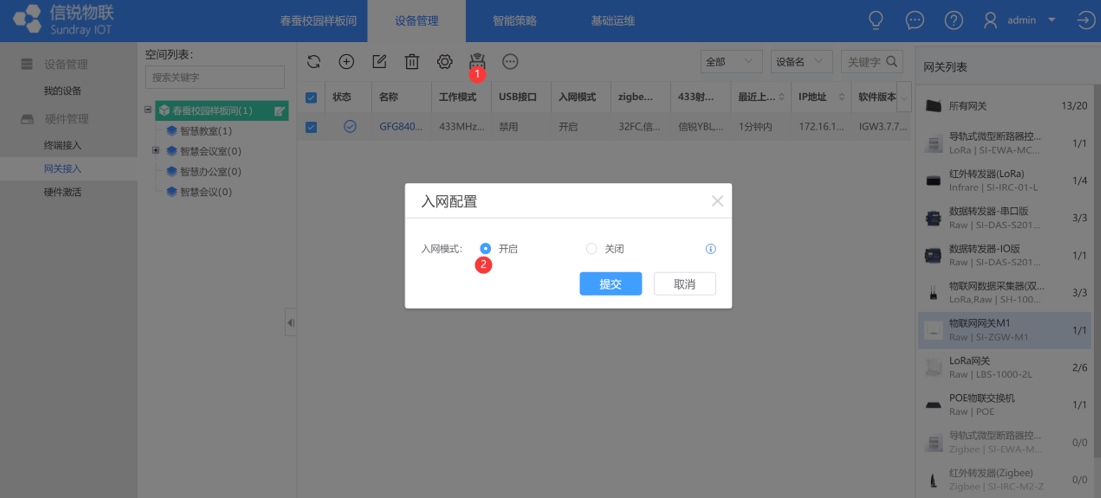
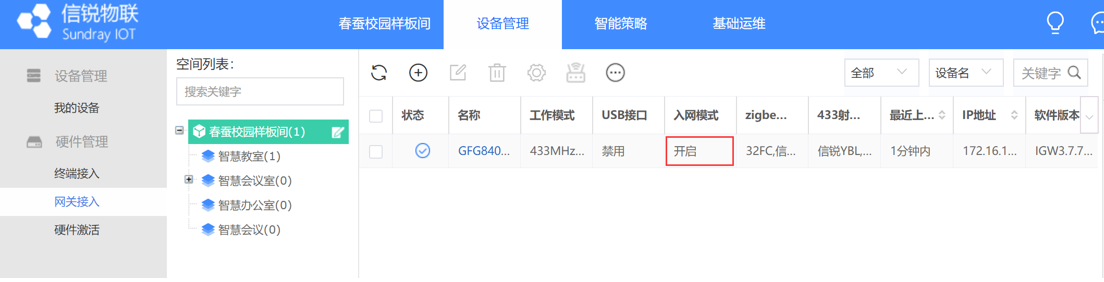
4)添加ZigBee红外转发器
在【设备管理】-【网关接入】在右侧网关列表选中Zigbee红外转发器,点击上方菜单的【扫描发现】的按钮,选择距离红外转发器最近的网关设备,点击开始扫描。
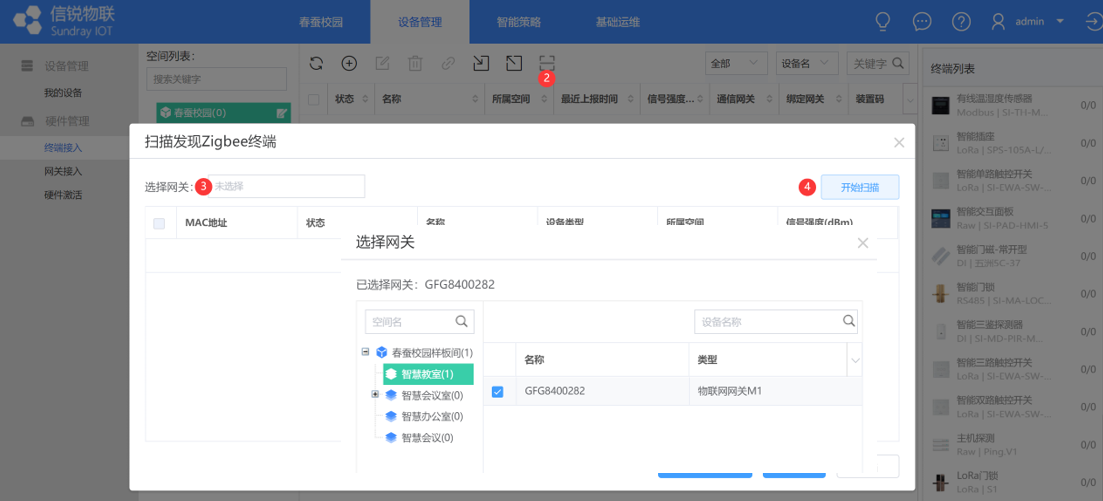
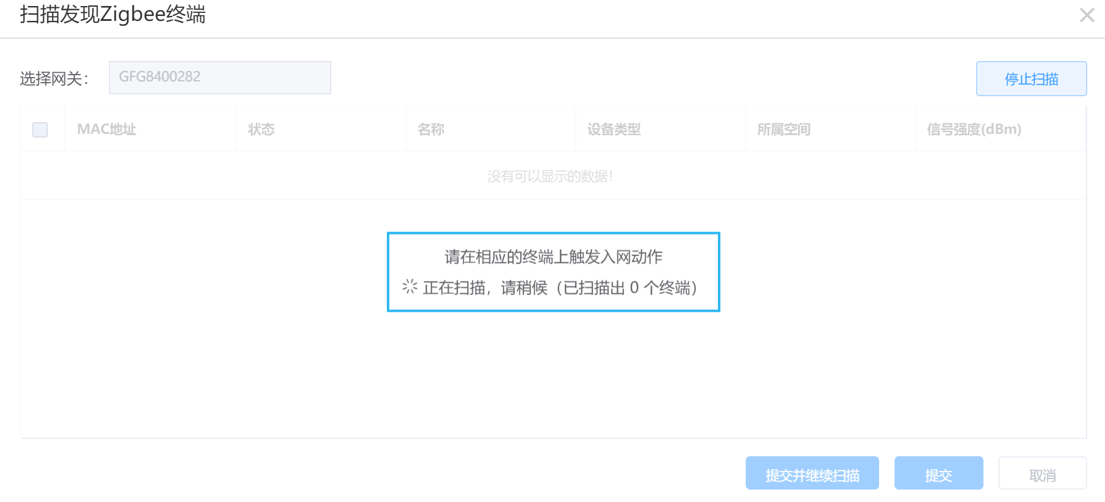
5)触发ZigBee红外转发器入网
LED指示灯状态:
(1)红色常亮指示设备工作在无线Zigbee模式,尚未入网;
(2)绿灯常亮指示设备工作在有线modbus模式,尚未入网;
(3)蓝灯常亮显示设备入网成功;

新设备初次上电,前30分钟,设备每间隔30S发起一次入网请求,30分钟后,设备还未入网成功,每间隔3分钟发起一次入网请求。
如果之前在其他平台上线过,需要将设备恢复出厂设置,触发设备进入入网状态,ZigBee红外转发器恢复出厂设置的操作:连续短按转发器一侧的功能按键4次,第5次长按,恢复出厂成功指示灯红色闪烁三次。
如果红外转发器初次上电指示灯是绿色的,代表当前模式为modbus模式,需要切换为ZigBee模式,模式切换操作为:长按功能按键达5s可切换无线zigbee模式、有线modbus模式。
成功触发ZigBee红外转发器进入入网状态,平台即可扫描出Zigbee红外转发器设备,配置名称、设备类型及所属空间提交即可,过一会刷新设备列表就可以看到ZigBee红外转发器上线了。
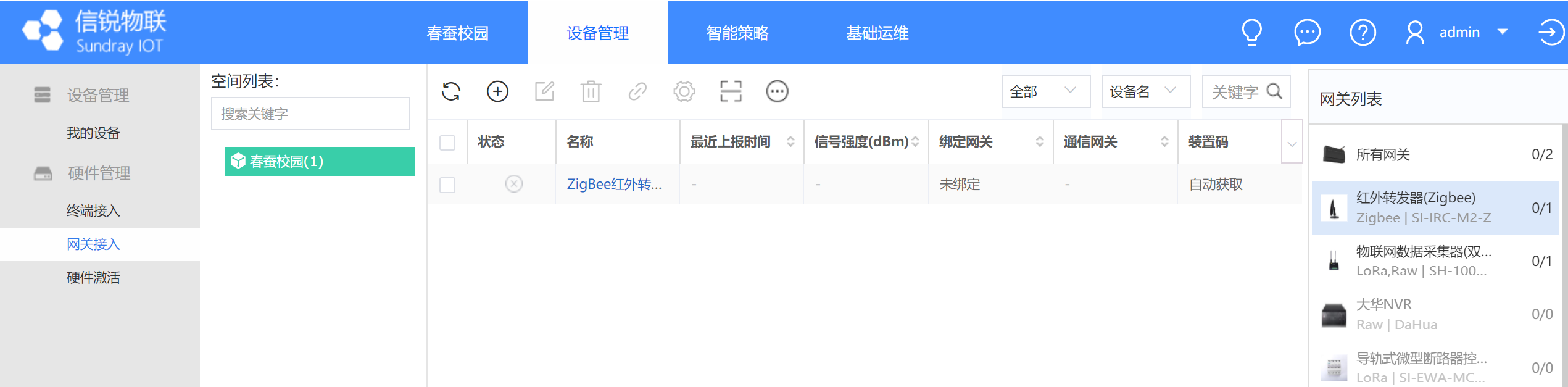
6)适配空调红外码库
(1)在【基础运维】-【红外设备库】新增遥控器,红外设备类型选择“ZigBee红外转发器”,自定义配置遥控器名称,电器类型选择空调,点击适配所有内置按钮。
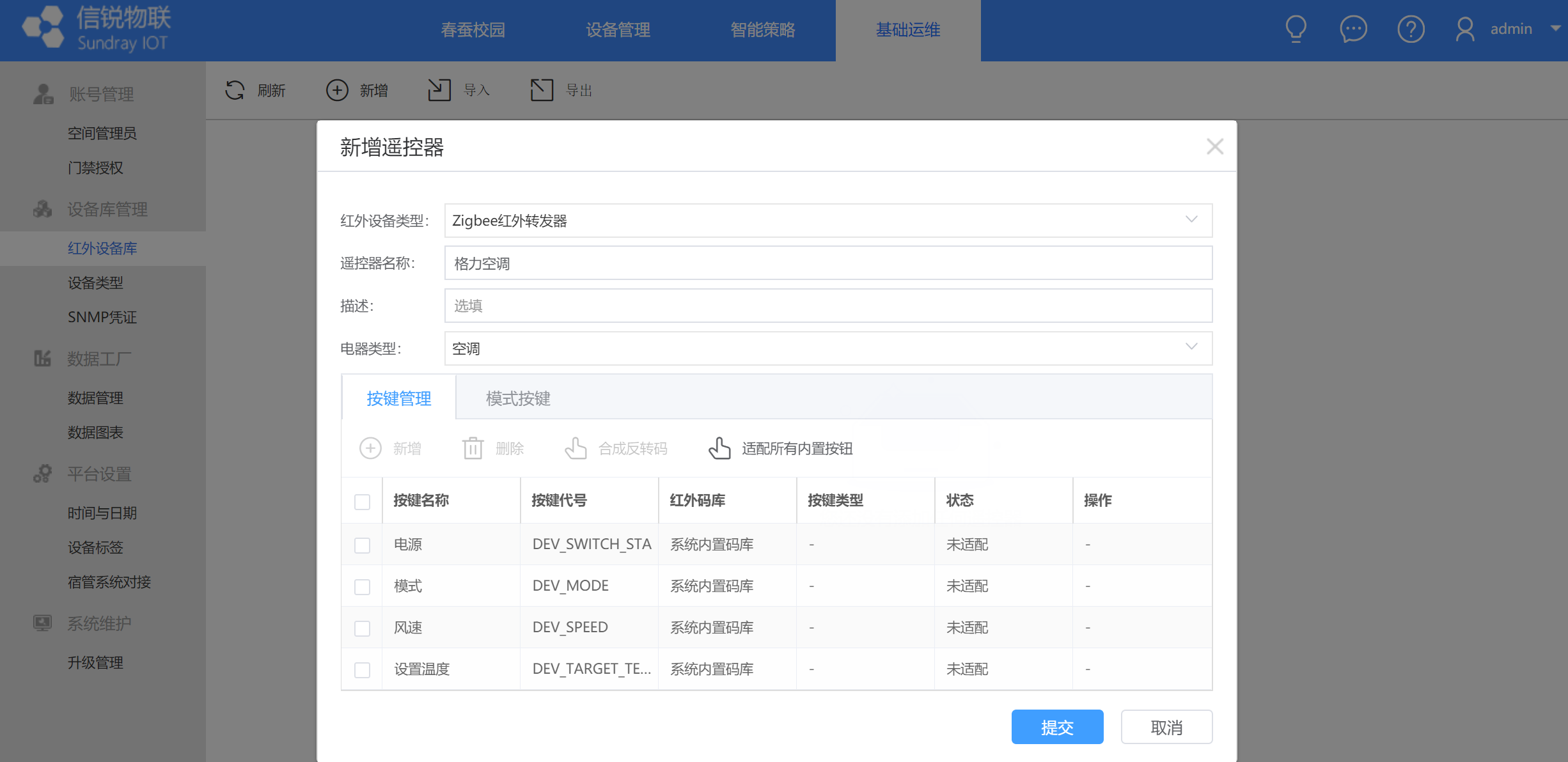
(2)临时红外转发器选择刚刚配置上线的ZigBee红外转发器,发射通道选择“全向发射通道”,品牌根据实际情况选择,此处演示格力品牌,点击开始适配。
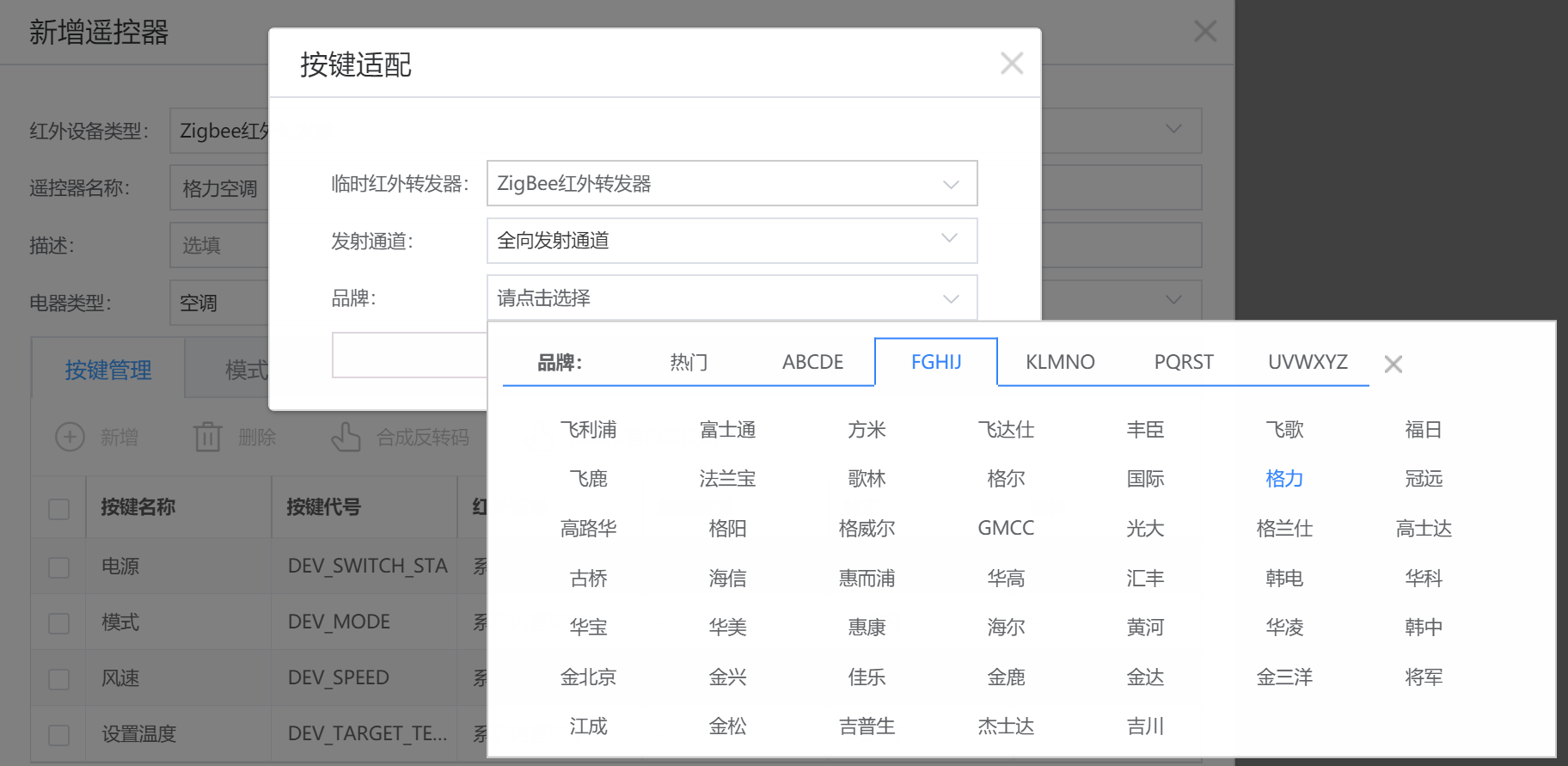
(3)开始适配空调内置按键发射红外码之前,将本地空调设置为关机,然后点击发送红外码,查看空调是否有反应。
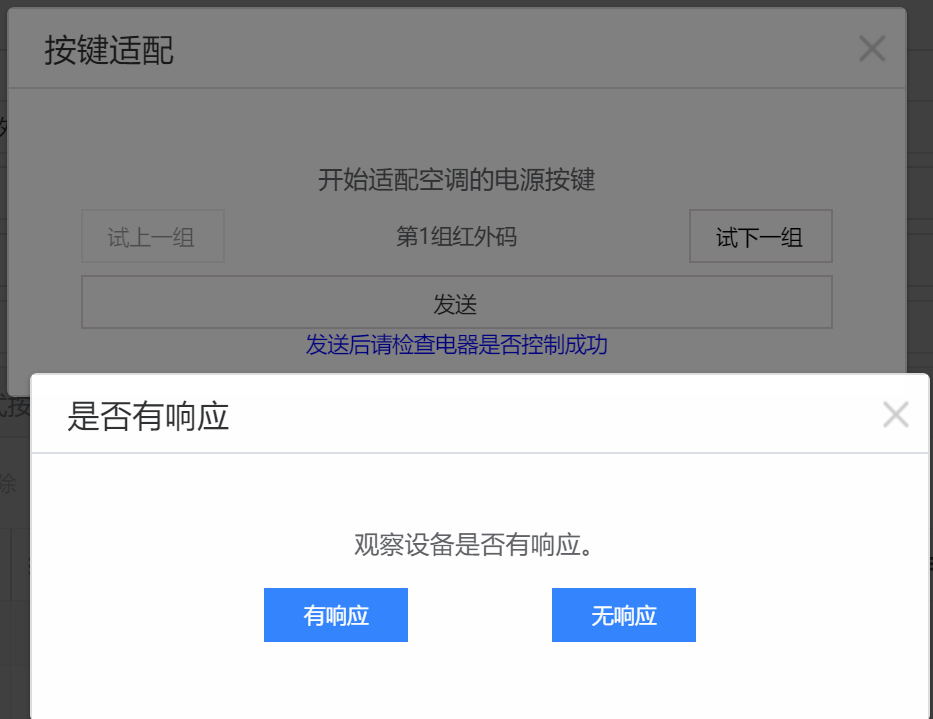
(4)空调开机的话,则点击【有响应】,则可以看到空调遥控器的四个按键状态变成已适配,此时也可以直接测试已经适配好的按键。若空调无反应,则点击【无响应】测试发送下一组红外码。
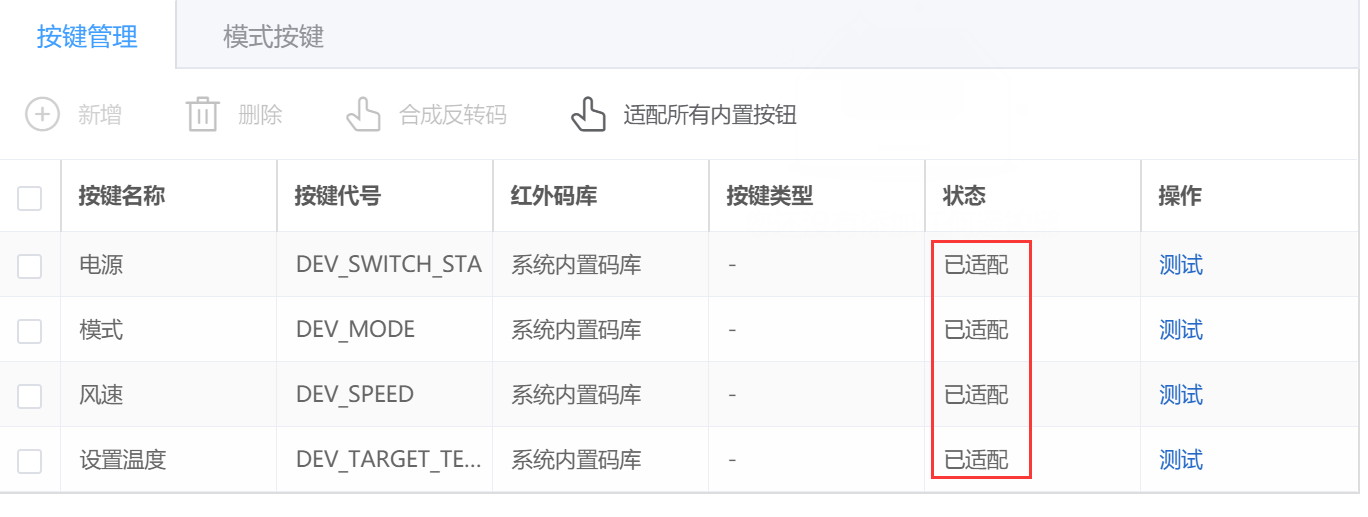
7)添加虚拟设备类型
在【基础运维】-【设备类型】点击新增自定义设备类型,自定义配置名称、描述,属性点击快速新增,选择刚刚适配好空调红外码。
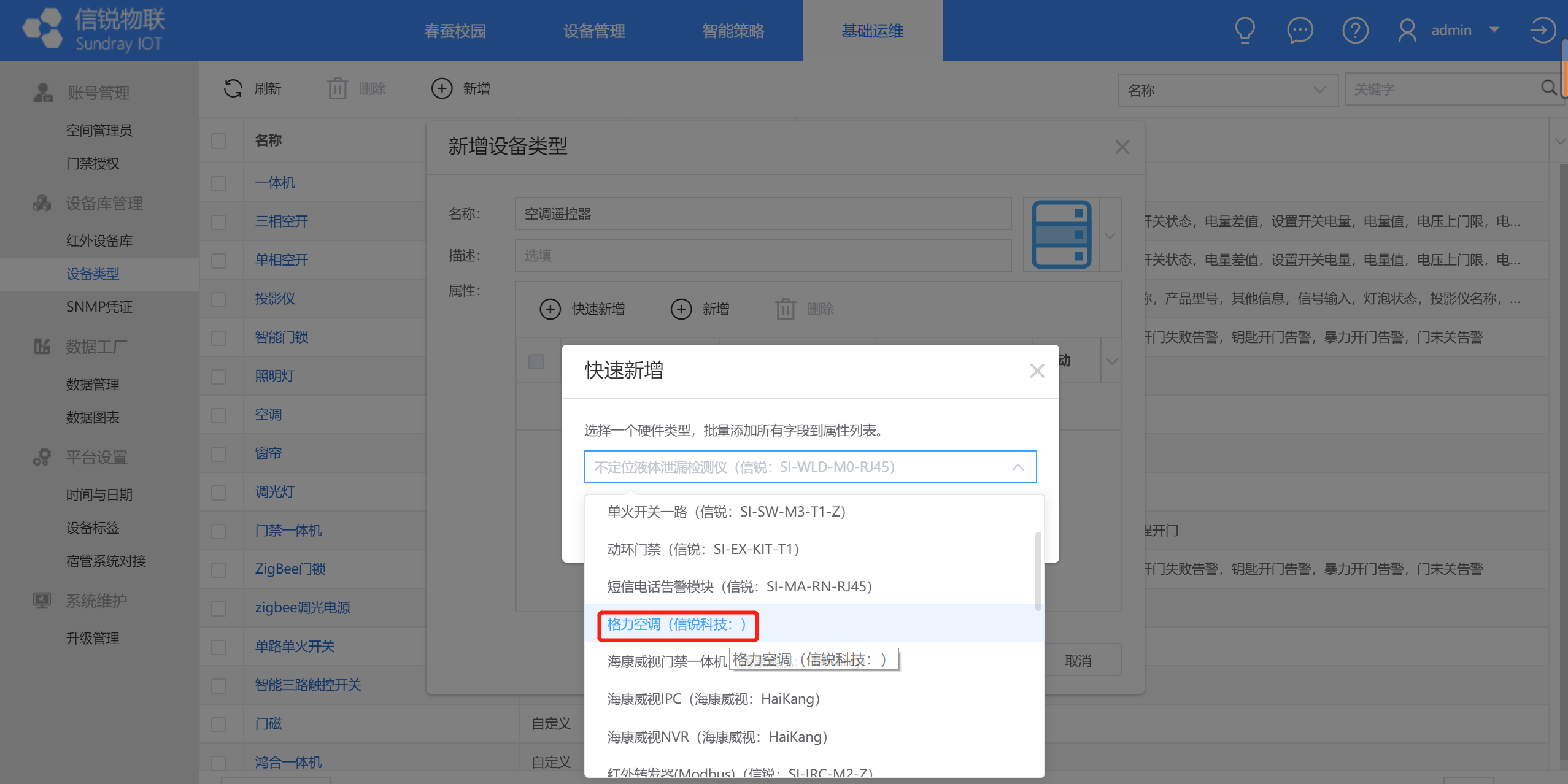
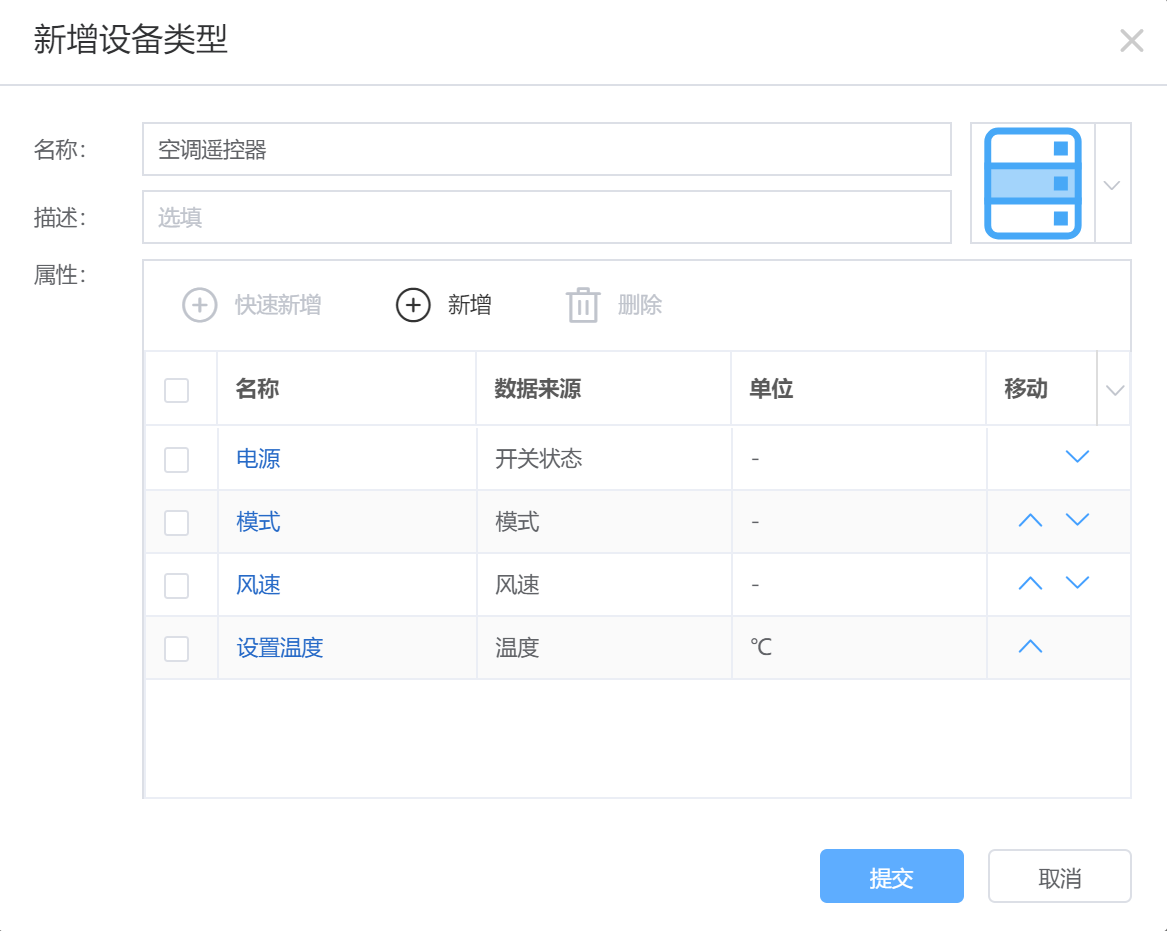
8)添加空调遥控器虚拟设备
在【设备管理】-【我的设备】选择右侧设备列表空调遥控器,点击新增,设备名称、所属空间按需配置。硬件类型选择步骤6中适配好的空调遥控器红外码。
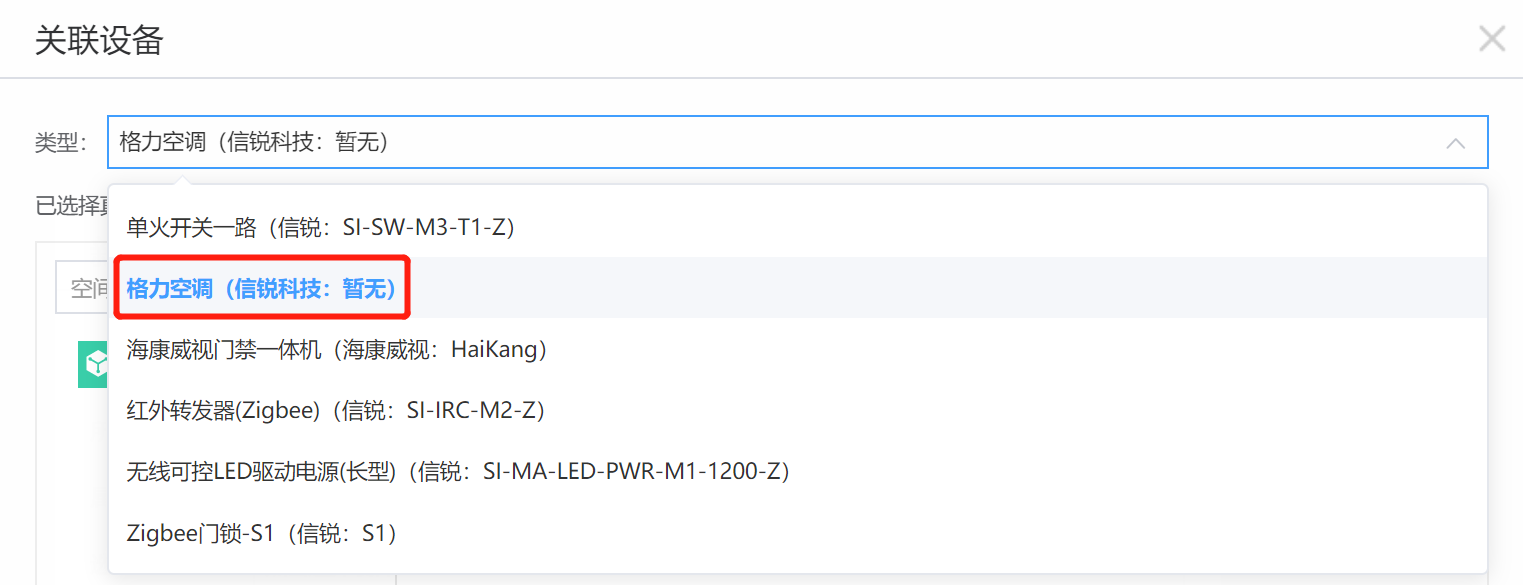
硬件设备选择已经配置上线的ZigBee红外码转发器。
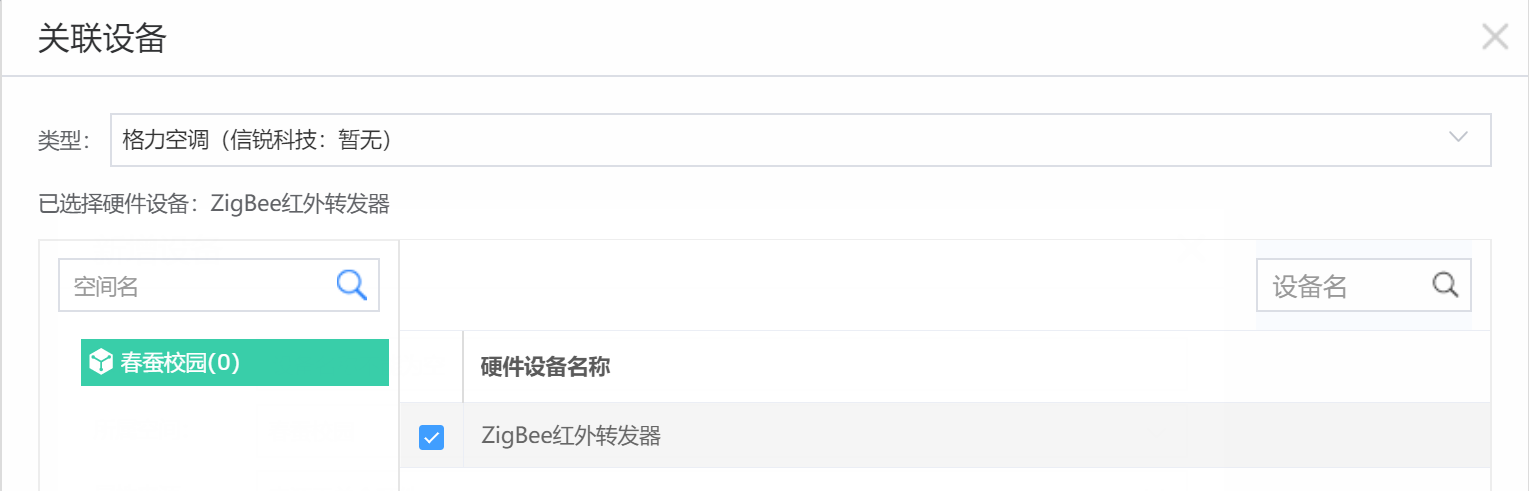
提交后,空调遥控器虚拟设备就添加完成了,可以测试控制空调了
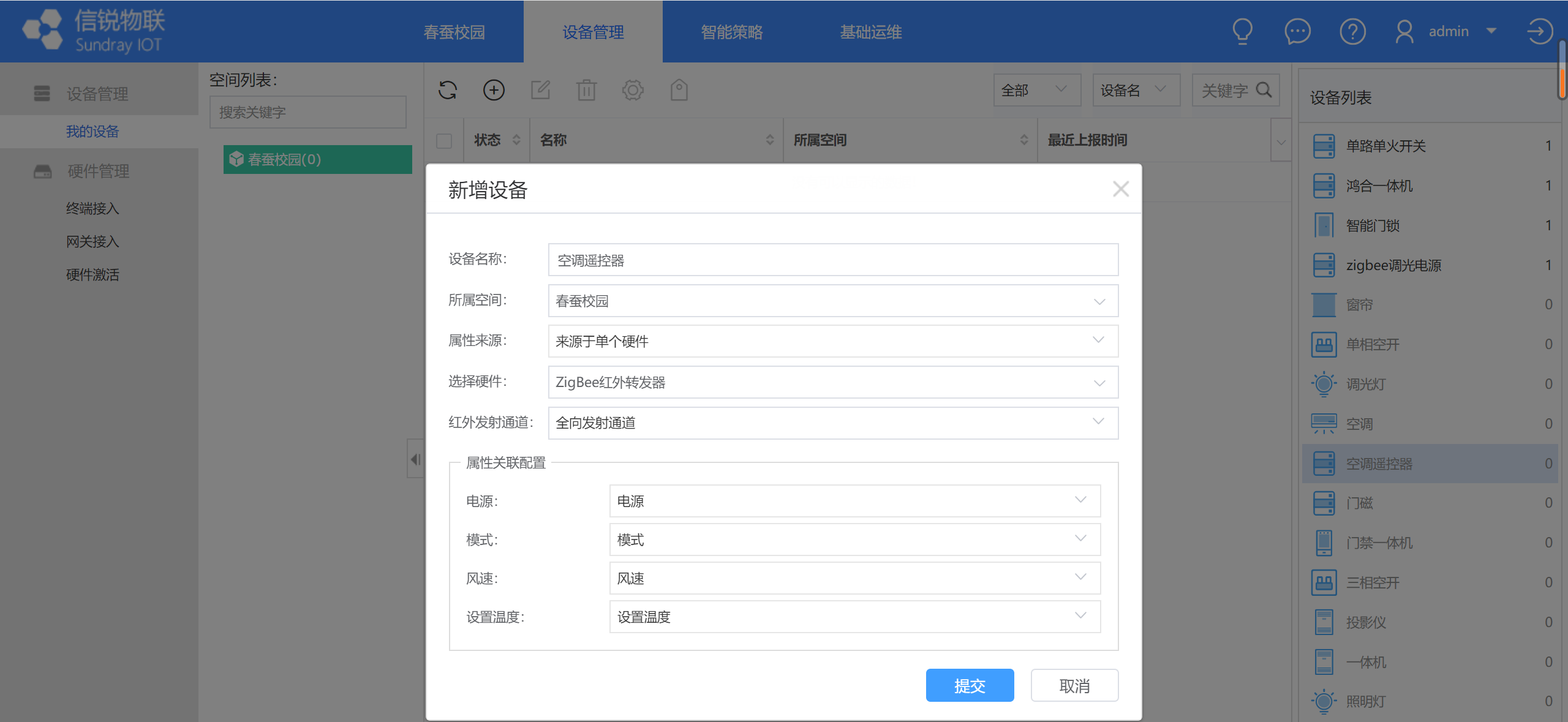
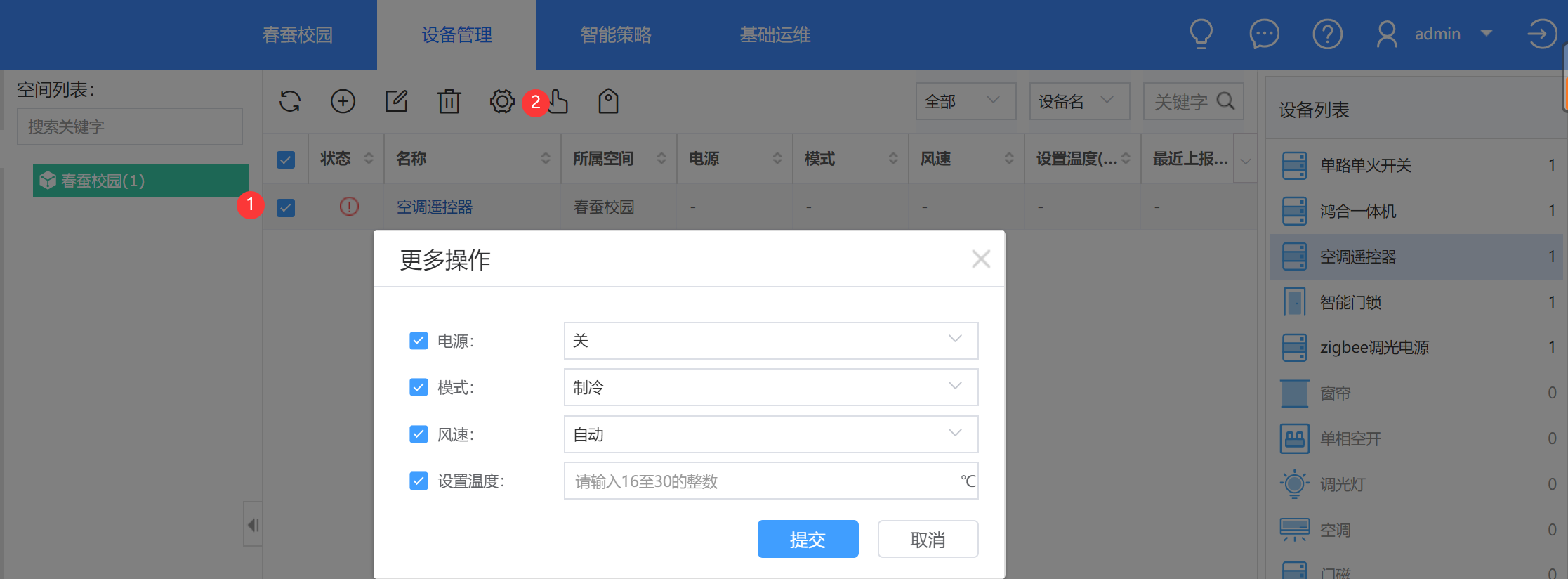
1、暗装插座距地面不应低于30cm,普通插座,其安装高度不应低于1.3m;
2、小学教室安装高度不应低于1.8 m,明装插座距地不低于1.8 m;
3、同一室内安装的插座高低差不应大于5mm,成排安装的插座高低差不应大于2mm。
本产品伸入86盒内部高度为35mm,请根据实际走线情况选择86盒的深度值H,加上电线,建议购买深度为40mm的86盒。具体适配86盒尺寸规格参数如下:
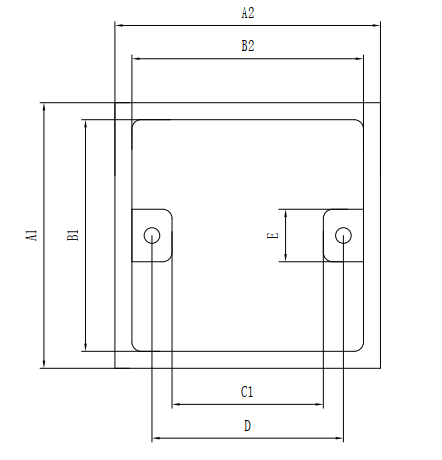
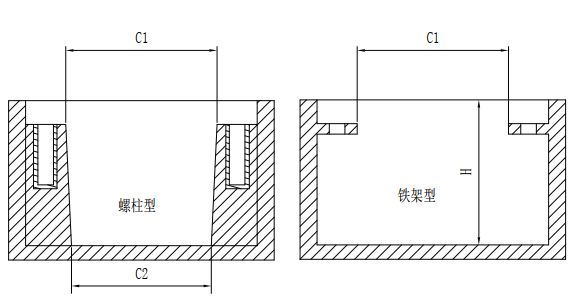

设备接线安装涉及强电,接线时需要断开强电,并且由专业电工安装!
第一步,取下面盖。
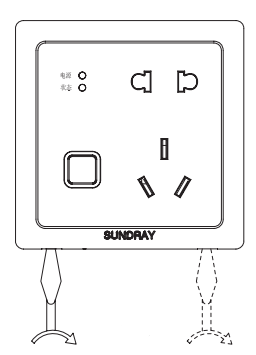
第二步,参考接线原理图,按产品后面所带指示接好线(建议剥线长度为8mm左右)。
第三步,取下附件袋里面的两个安装螺丝将产品拧紧在墙盒上。
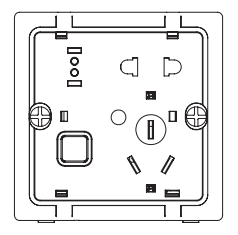
第四步,将面盖由上往下扣住,按紧面盖直至可听到面盖扣住底壳的声音,方可确保面盖牢固安装。
供电:LoRa智能插座使用强电方式供电,如下接线示意图
电器接线:LoRa智能插座电器接线如下接线示意图
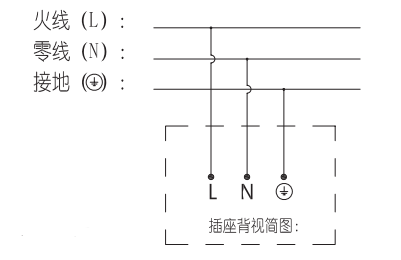
信号传输:LoRa智能插座使用LoRa无线协议传输信号,无需布线与接线。
1、固定后壳组件,固定于 86 盒上的螺丝拧紧时注意控制扭力,以免将后壳压变形;
2、产品外形为塑料,需避免与尖锐物体接触,以免划伤表面影响产品外观。
1)在【设备库】-【产品库】中,输入“智能插座”或设备型号,找到要激活的设备类型,排插也是用“智能插座”对应自己设备型号的,检索到设备后点击“添加”。
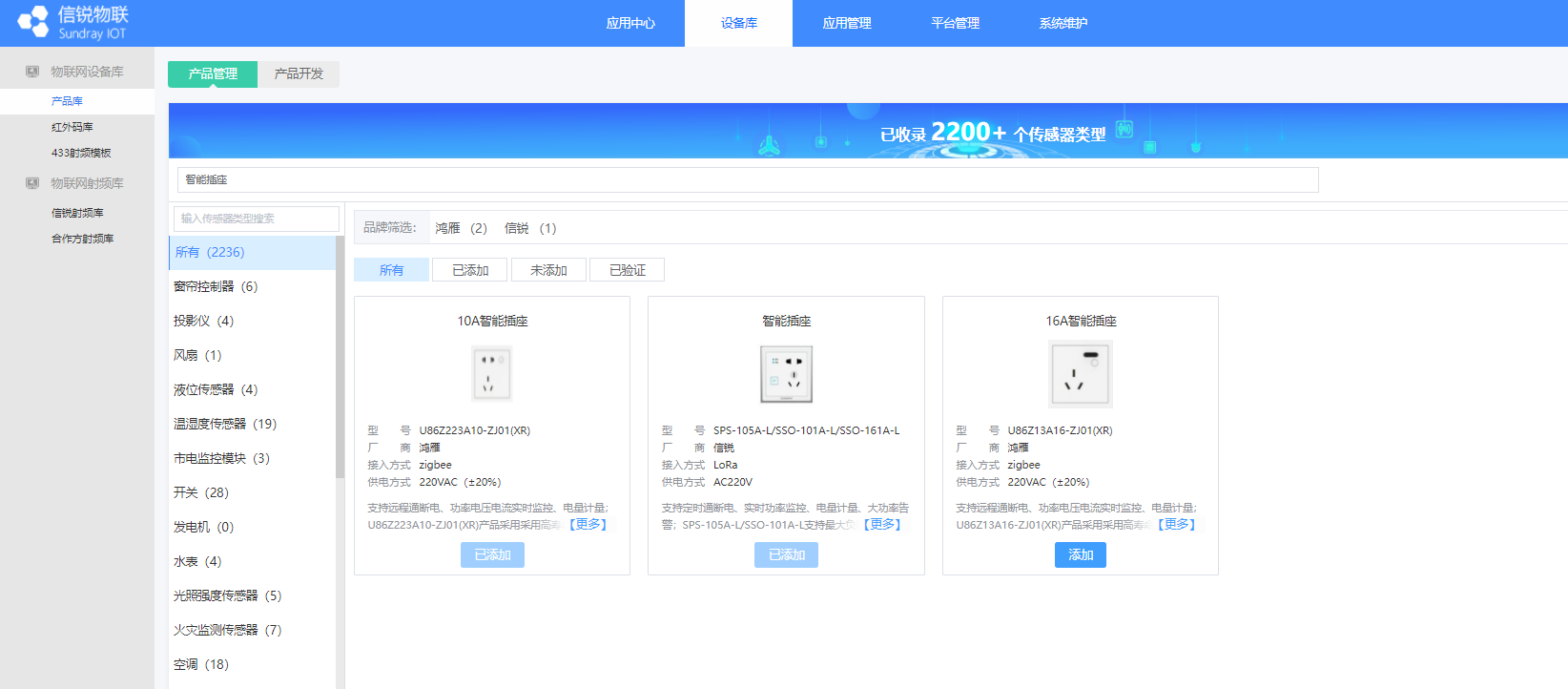
2)登陆物联网初始页面,在【应用中心】找到已经创建好的春蚕校园应用,点击进入应用。
3)点击【设备管理】-【终端接入】,在右侧设备栏中找到设备类型,点击智能插座。
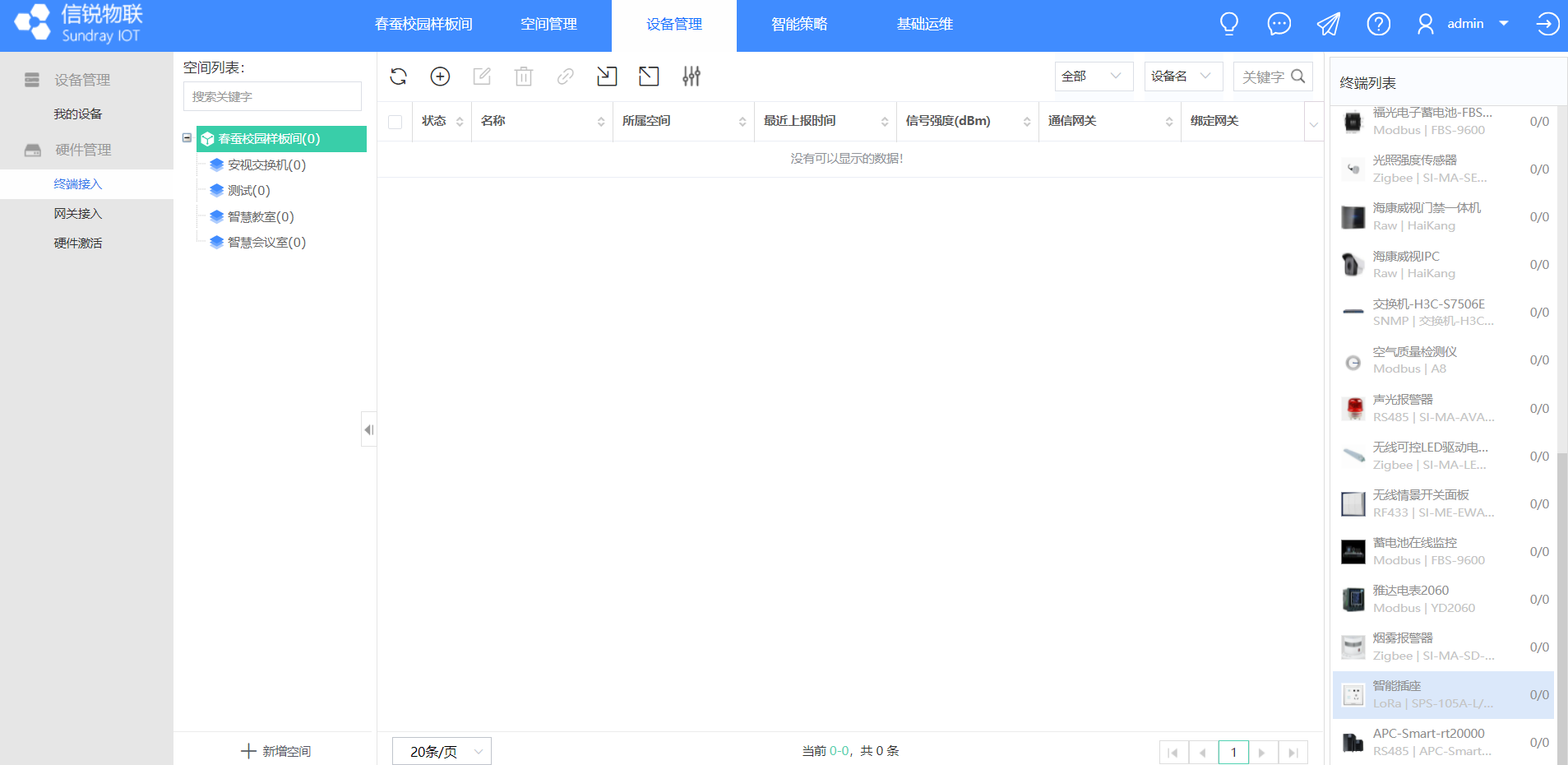
4)点击“新增”按钮,在框中输入设备SN和KEY,输入设备名称以及选择需要激活到的所属空间,点击提交。注:此处的SN和KEY在插座/排插上可以找到,同型号的设备可以通过后面“+”批量增加,在施工安装前需要提前收集好信息;支持通过文件批量导入,点击导入按钮下载示例模板。
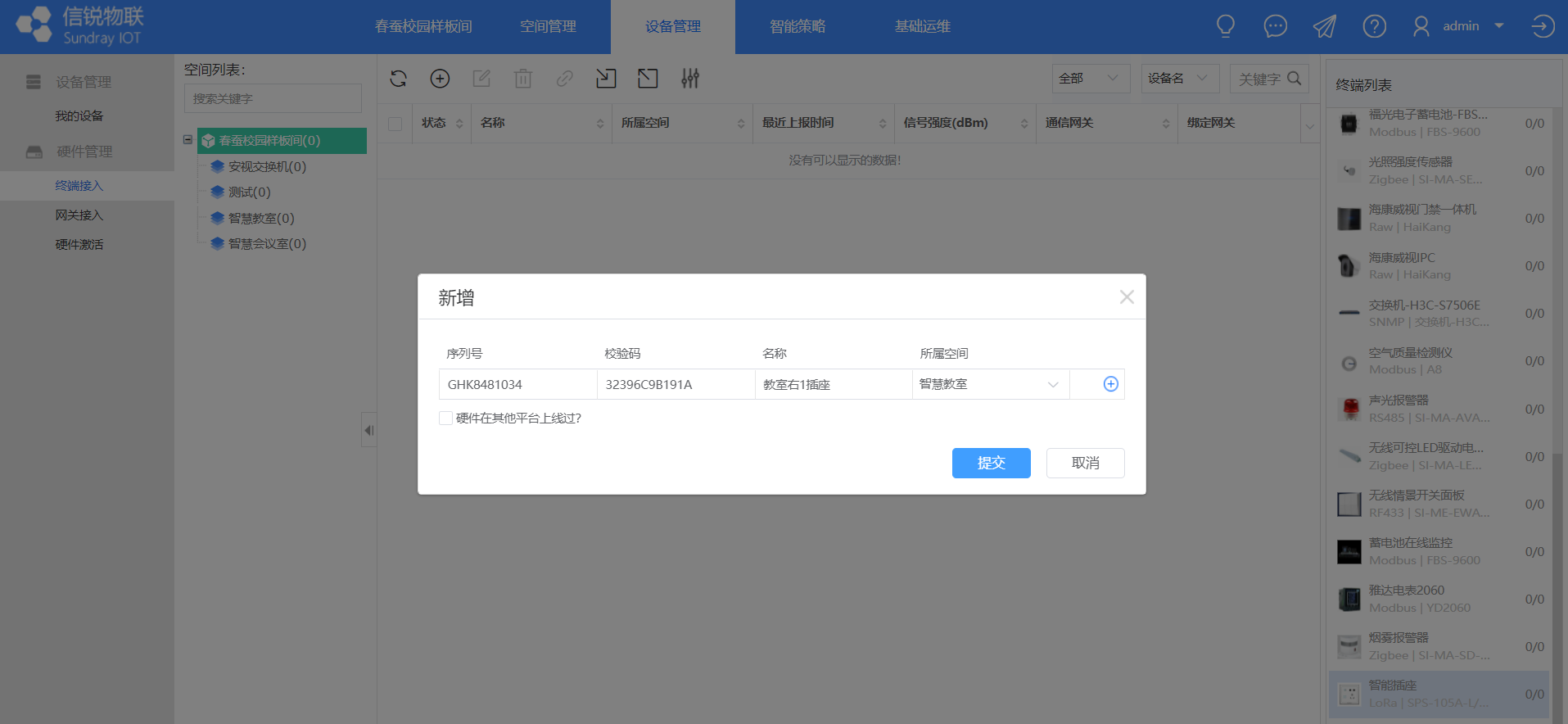
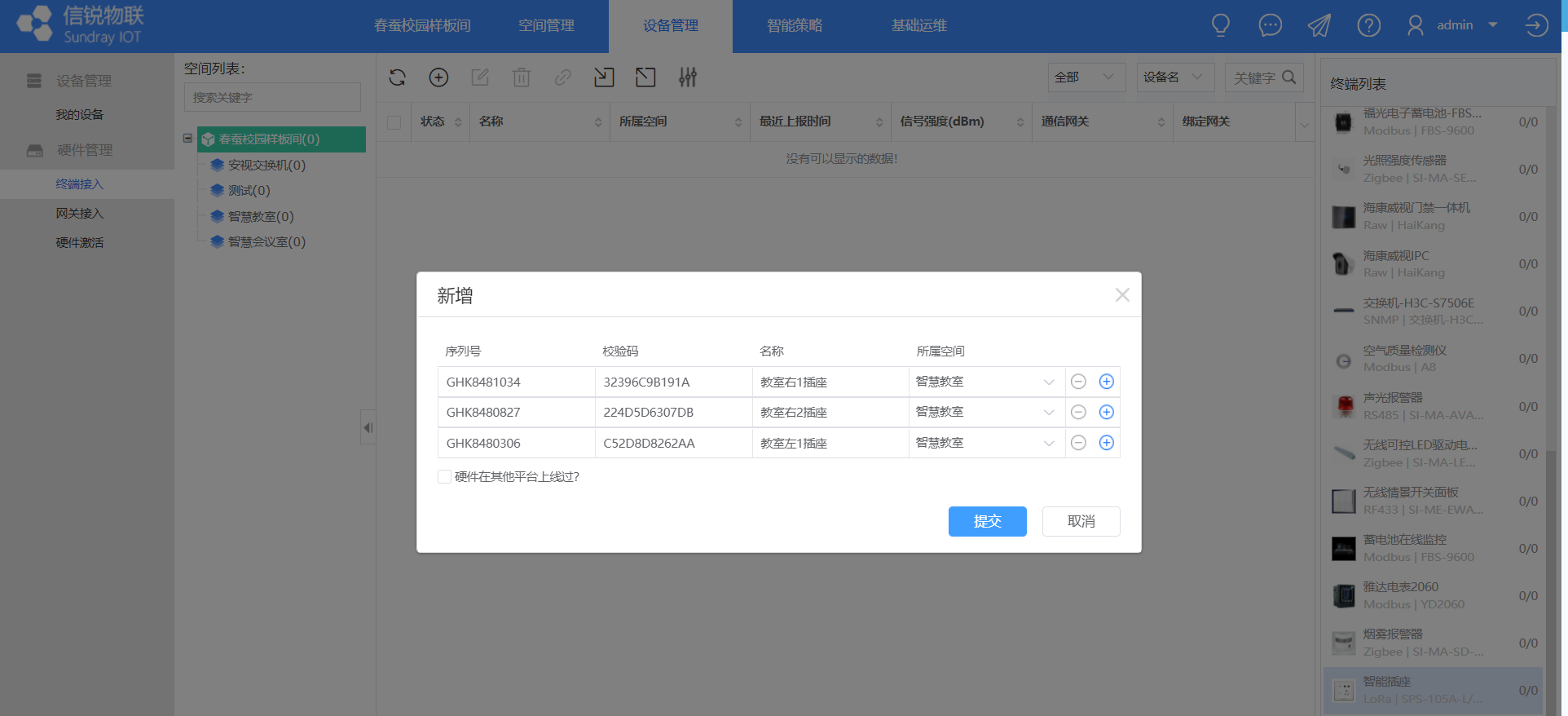
5)激活后,等待设备主动上报加入消息或重置操作触发上报,然后等待一段时间才能在线,如果一段时间后还是无法上线,可以在后面的向下三角尖中勾选“日志”选项,点击即可查看设备日志情况。注:若日志中提示“钓鱼验证错误”可联系4008783389协助处理上线问题。
智能插座/排插本地重置操作步骤:
(1)长按插座按键15-20秒,滴声3响插座恢复出厂设置。
(2)排插长按侧面reset键15秒,响3声恢复出厂设置。
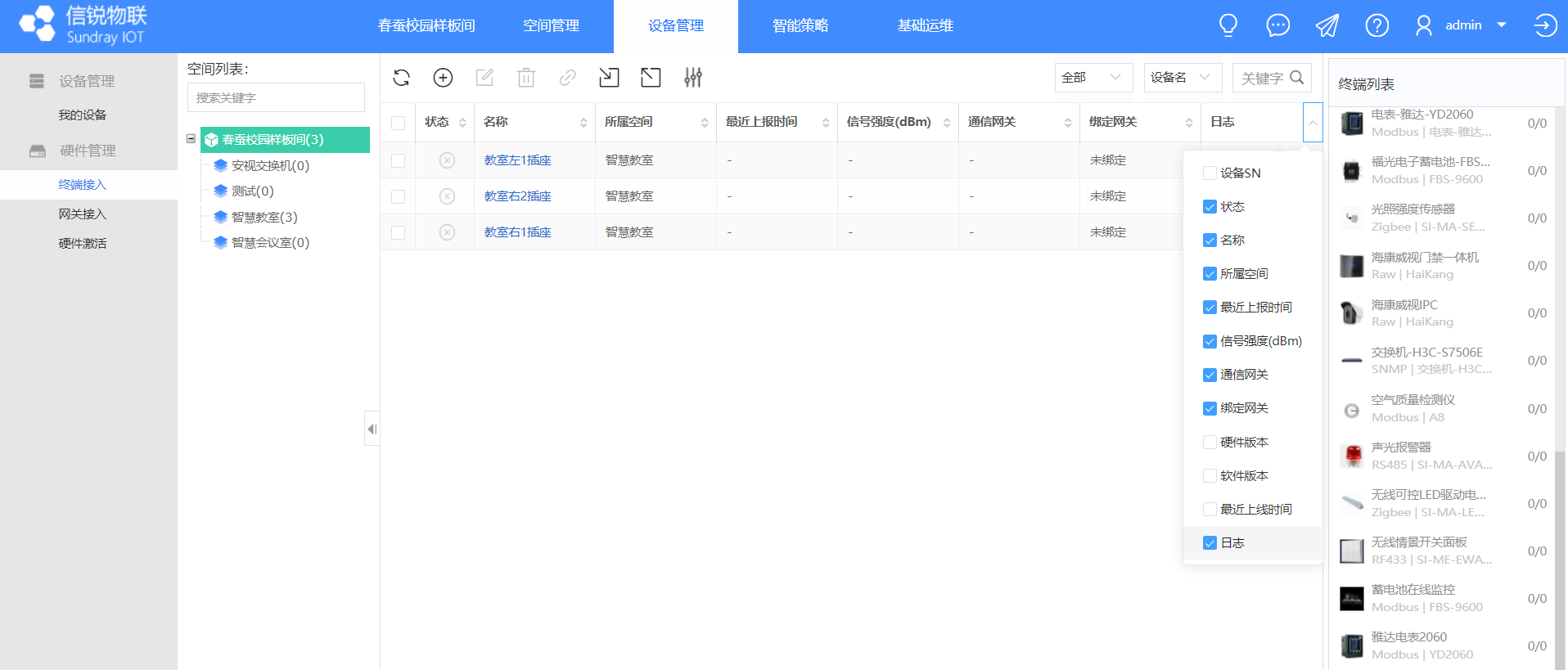
6)设备上线后,需要在【基础运维】-【设备类型】中,点击新增,新增自定义类型设备。
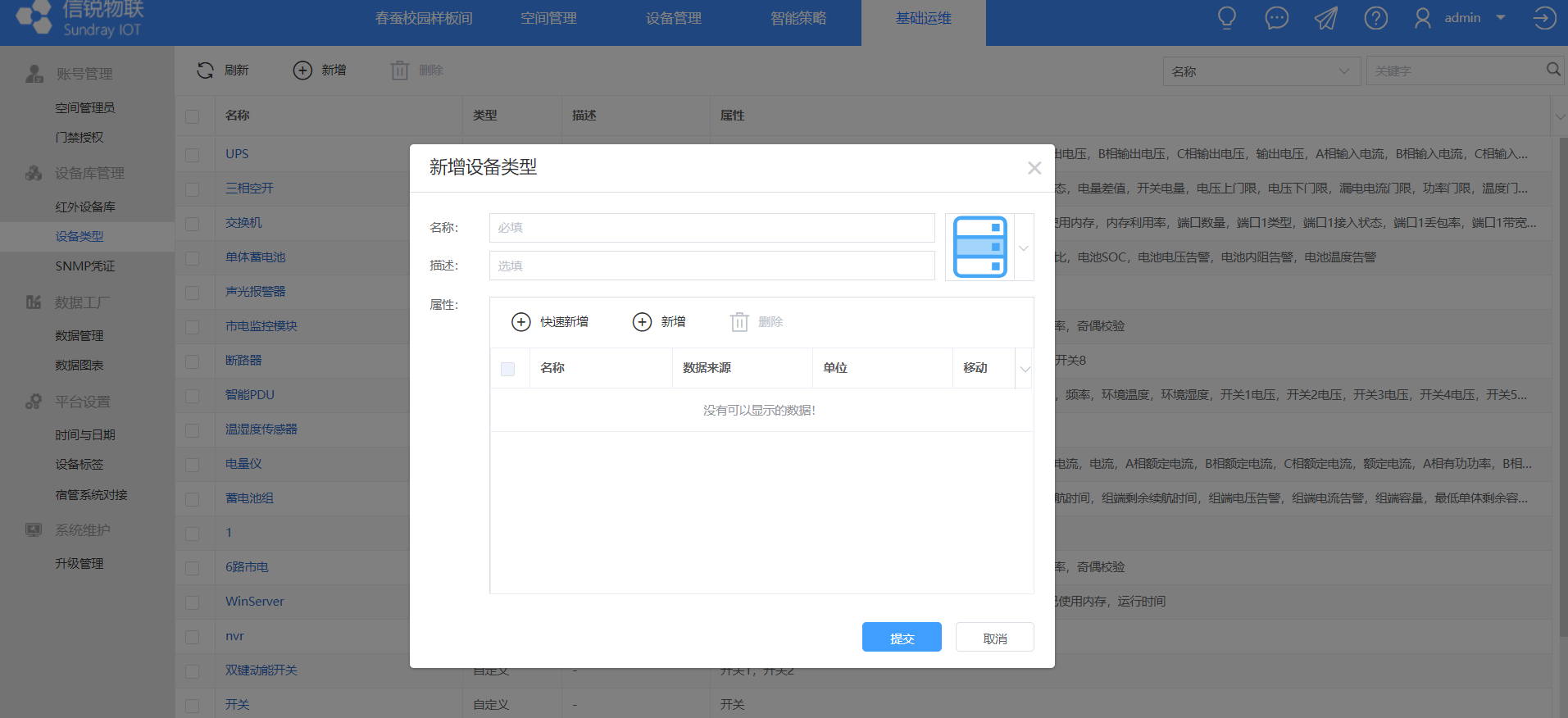
7)设备类型名称自定义,点击“快速新增”后,找到对应的硬件设备类型,提交快速新增,完成提交设备类型。
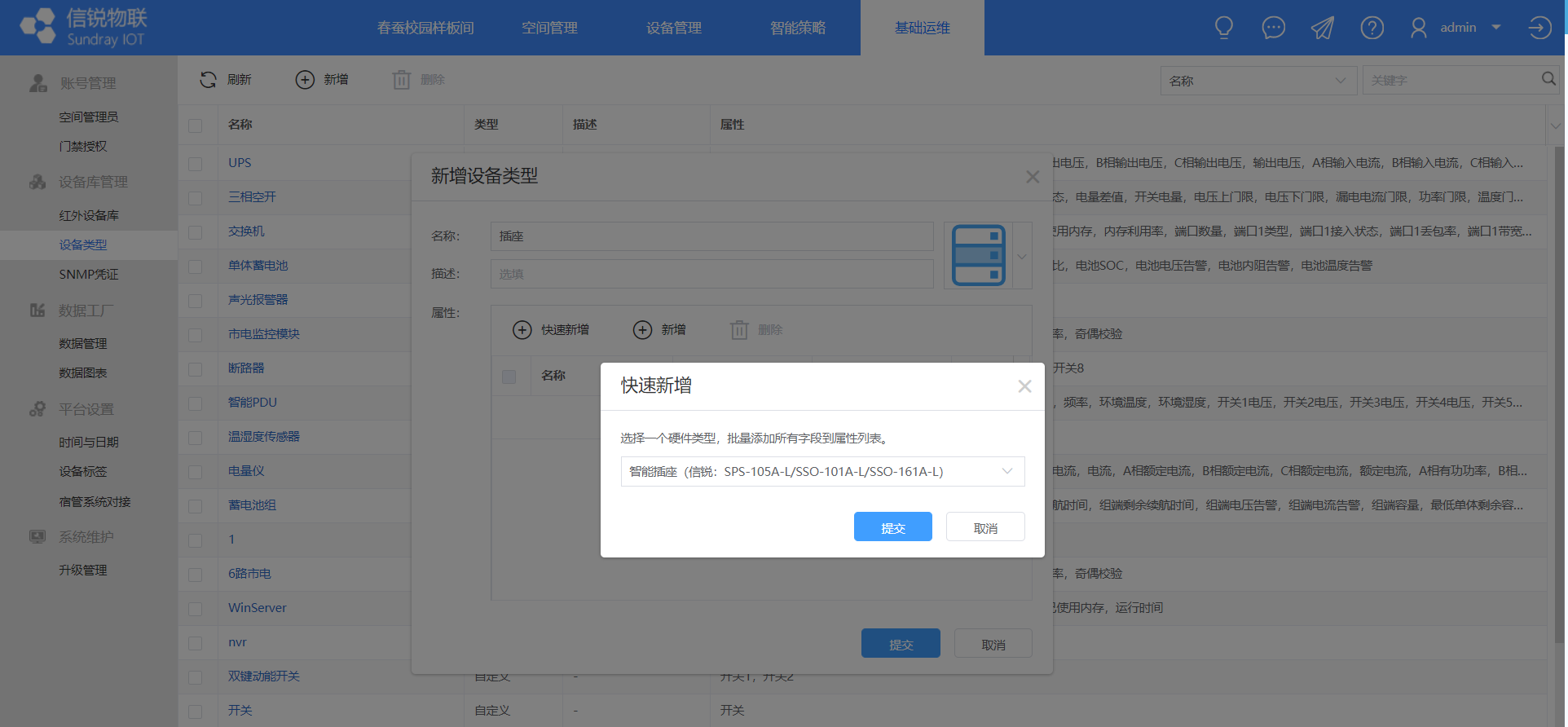
8)新增设备类型后,在【设备管理】-【我的设备】,找到之前新增的设备类型。点击新增按钮,设备名称按需定义,在“选择硬件”中找到对应的设备类型,并勾选设备SN关联物理设备,选择完毕后点击提交完成设备添加。
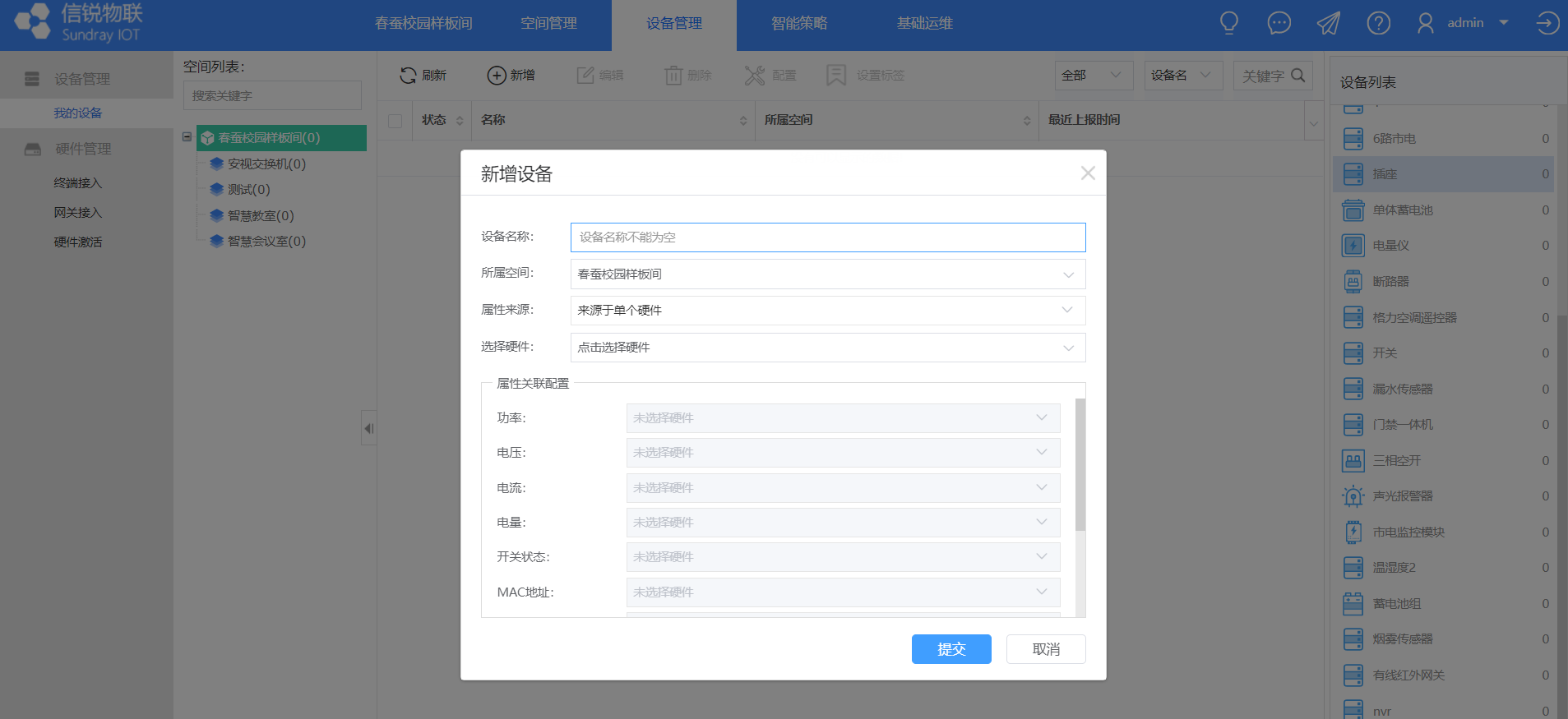
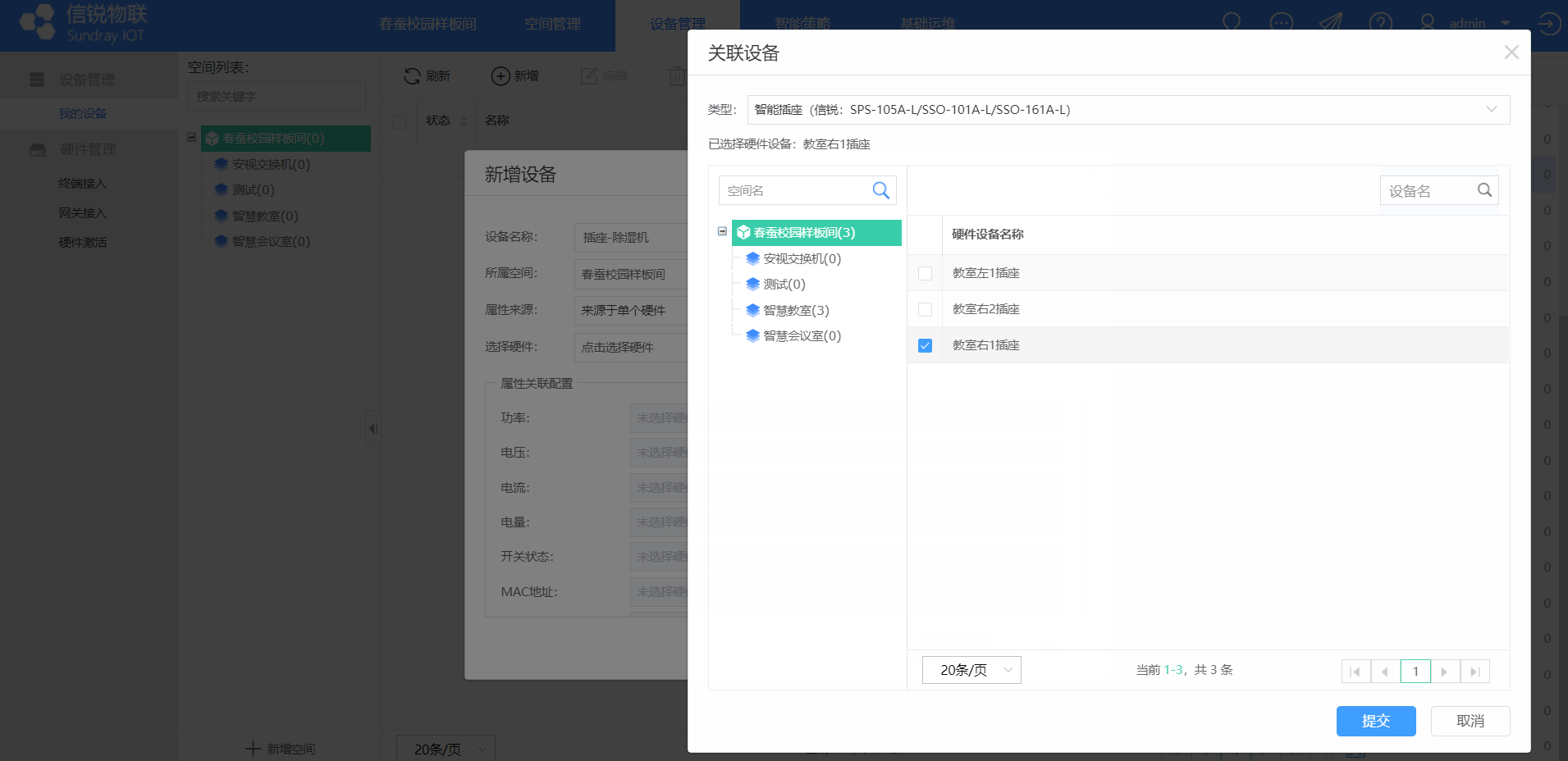
支持批量新增,分别有2种方式,通过页面批量新增或者文件导入方式。
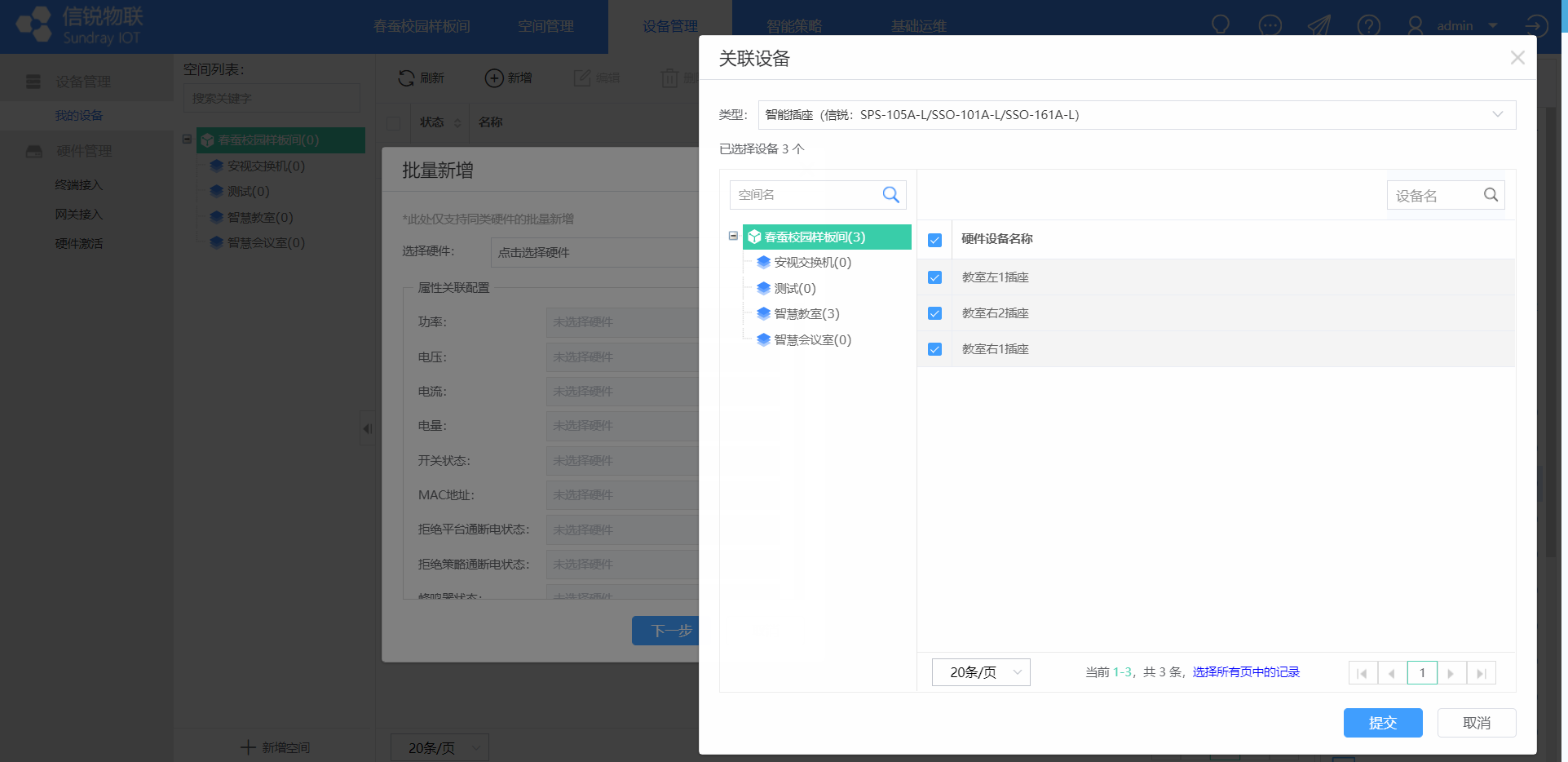
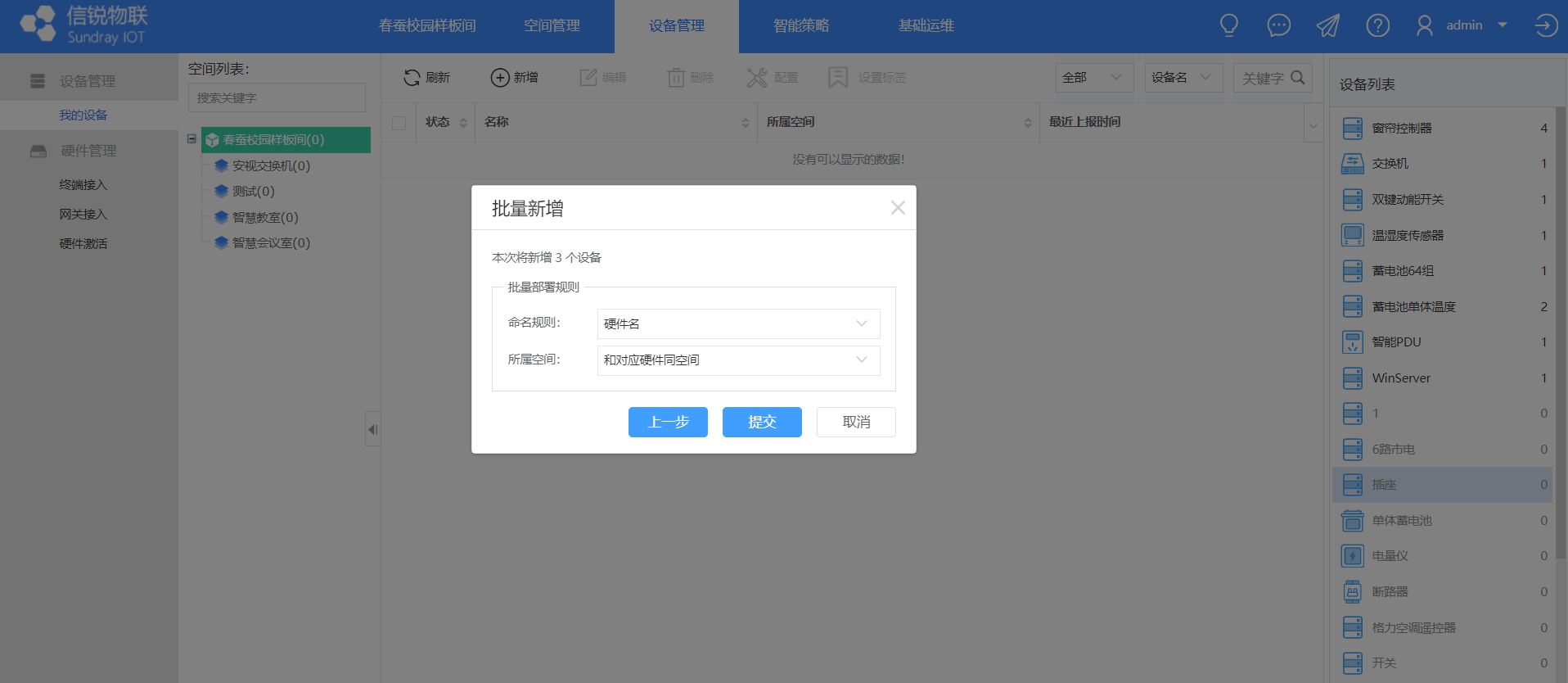
9)设备添加完成后,即可查看当前插座/排插状态和进行远程控制。
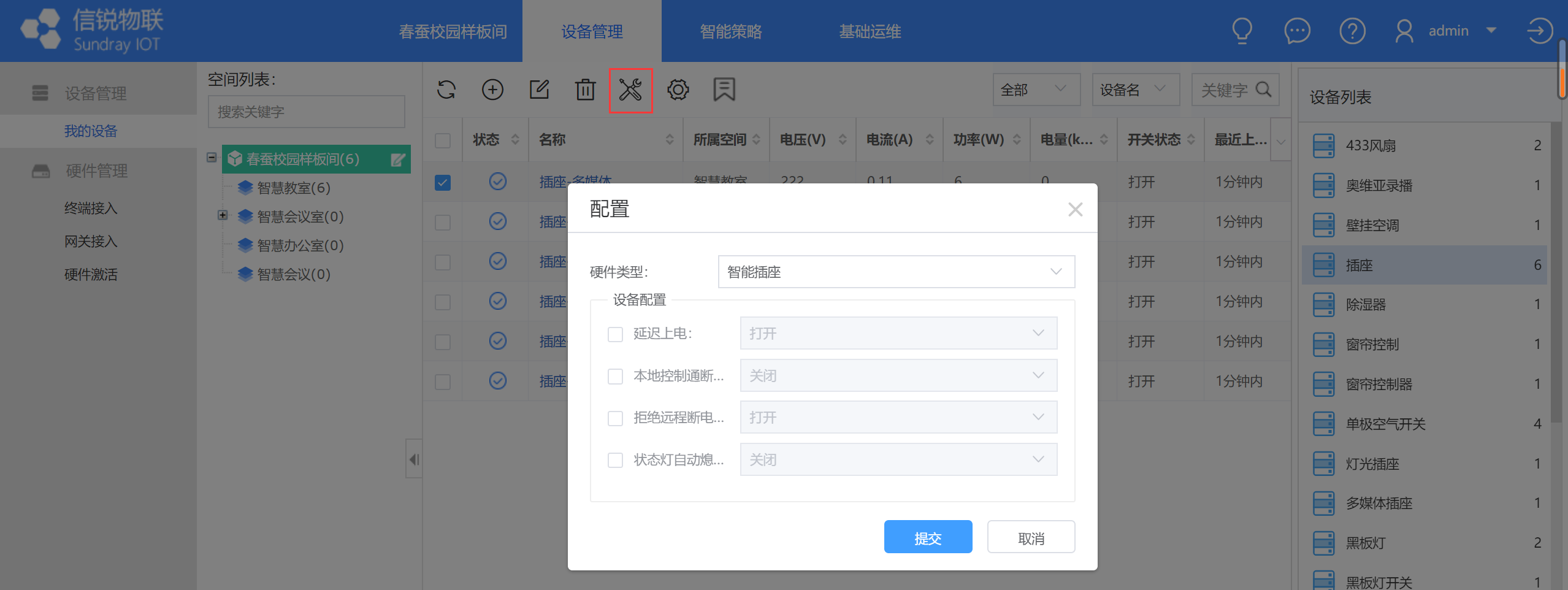
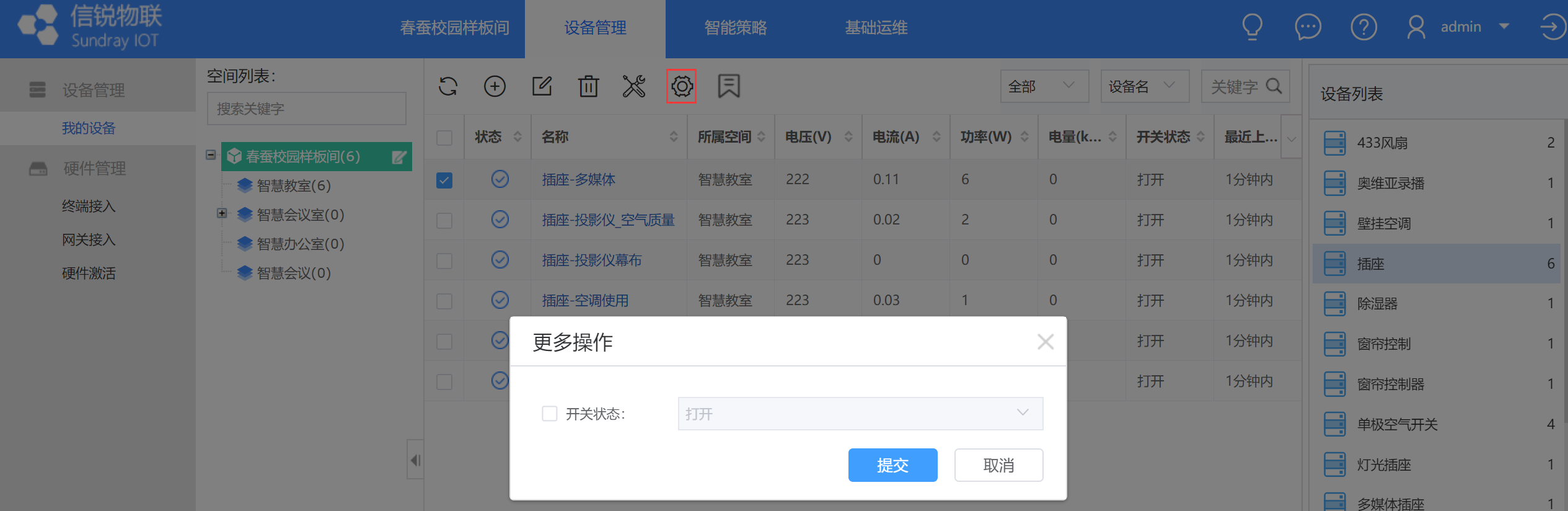
多联机中央空调是用户中央空调的一个类型,俗称“一拖多”,指的是一台室外机通过配管连接两台或两台以上室内机,室外侧采用风冷换热形式、室内侧采用直接蒸发换热形式的一次制冷剂空调系统。
场景选型说明
|
实现效果 |
1、可实现空调远程控制,包含开关、温度、风速、制冷制热等(中弘多联机网关实现) 2、可实现空调开关状态分析,包含每个空调开关状态检测(中弘多联机网关实现) 3、可实现空调状态分析,包含空调温度、风速、制冷制热等状态信息(中弘多联机网关实现) 4、不支持每个空调能耗分析和安全用电分析 |
|
适合场景 |
新学校、新企业单位、部分医院等 |
|
产品选型1 |
Zigbee红外遥控器 |
|
产品名称 |
SI-IRC-M2-Z |
|
实现功能 |
仅单个内机空调的控制 |
|
注意事项 |
1、使用有线延长线方式控制涉及布线和美观问题,需要提前和客户沟通 2、该设备需要有线方式供电,需要提供考虑供电 3、需要判断空调是否可以用红外控制 |
|
产品选型2 |
中弘多联机网关+LoRa数据采集器/数据转发器-串口版 |
|
产品名称 |
中弘多联机网关+SH-1000-GL/ SI-DAS-S201-M1 |
|
实现功能 |
外机的空调控制+空调状态监测(通过控制多联机空调外机,可以控制多个内机) |
|
注意事项 |
中弘网关是否支持对接需要判断 |
产品选型1工勘指导
1、判断多联机内机是否可以用红外控制,通常看是否有配发红外遥控器。
2、红外遥控器整机发射角度90度,并且最大发射距离为8米,使用红外无线控制方式1个红外遥控器只控制1台空调。
3、红外遥控器标配2条15米的红外发射线,使用有线延长线方式1个红外遥控器可以控制2台空调,但涉及布线和美观问题,需要提前和客户沟通,如下图。

4、以空间为单位分别统计每个空间所需要的红外遥控器的数量,例如每个教室有2台空调,使用无线控制方式的话,每个教室需要2个红外遥控器,30个教室需要60个红外遥控器;使用有线延长线方式的话,每个教室需要1个红外遥控器,30个教室需要30个红外遥控器。
产品选型2工勘指导
1、判断中弘网关是否支持对接,步骤如下。
1)获取中央空调室外机的品牌、型号信息,例如:海信、HVR-450W/SM1FZBp。
2)在微信公众号搜索关注“中弘电子科技”,或者扫描下边二维码关注微信公众号。
3)在公众号的“常用工具”-“查询空调型号”里面选择对应的空调品牌、型号搜索,如果可以查询到对应的型号说明该中央空调主机可以通过中弘网关对接。

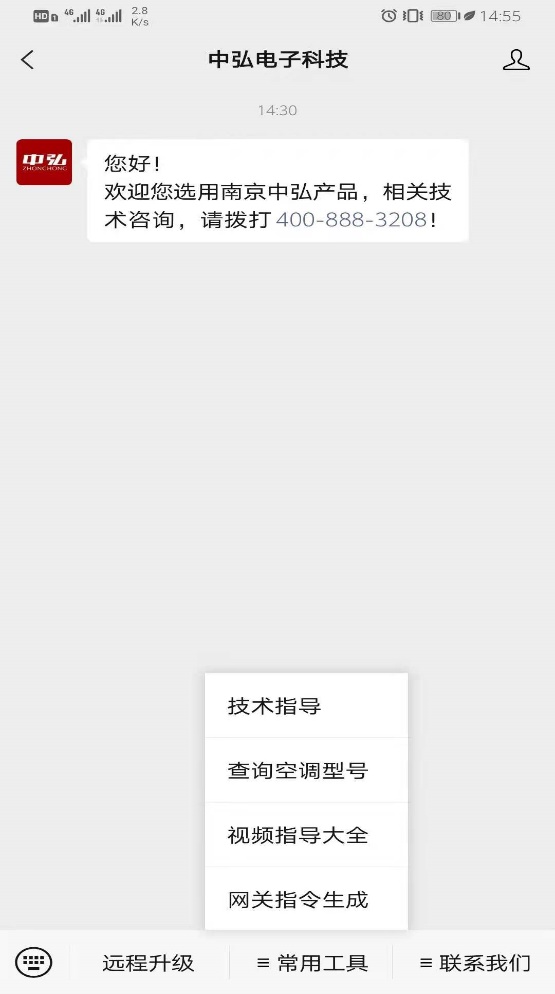
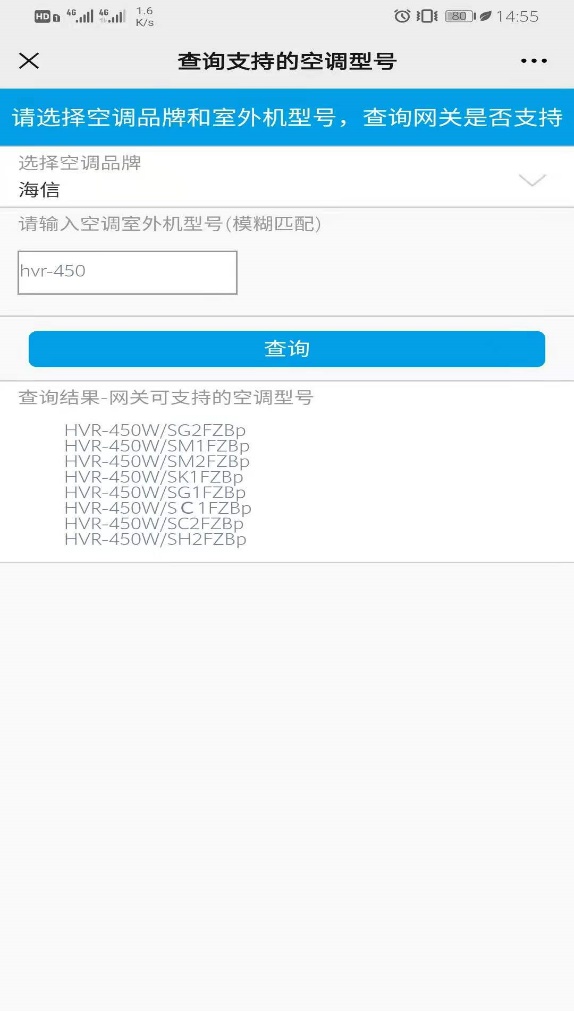
2、确定室外机组,通常只能问多联机中央空调和客户才能知道。
3、统计室外机组数量即可,例如该栋楼有10个室外机组带动所有室内机,则需要配置10个中弘多联机网关和10个 LoRa数据采集器或数据转发器-串口版。
无
第一步,钻孔,推荐对角打孔,方便后续旋转调整;塞入膨胀螺丝胶塞。
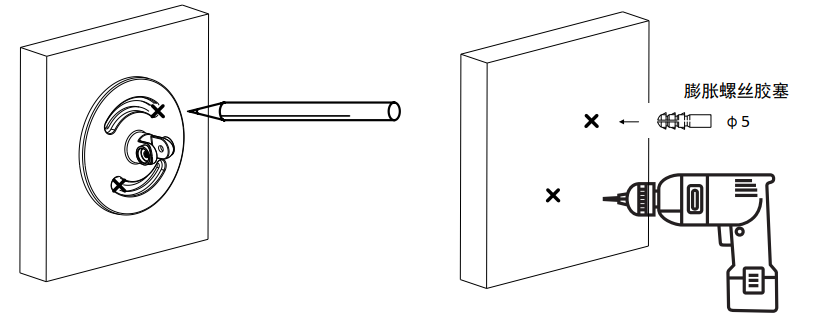
第二步,螺丝固定,下图分别是壁挂和吸顶固定图。
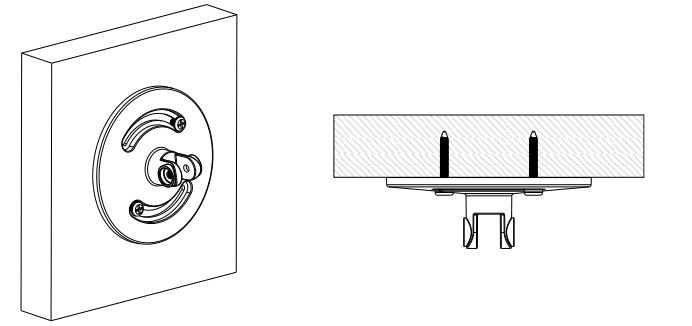
第三步,将红外主机通过支架连杆固定到底座,通过以下四种方式调整好角度,使遥控器正对准空调接收窗,拧紧螺丝,使支架无法转动,最后盖上螺丝塞。
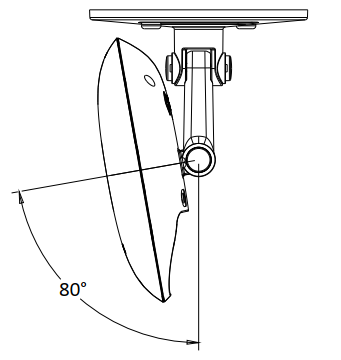
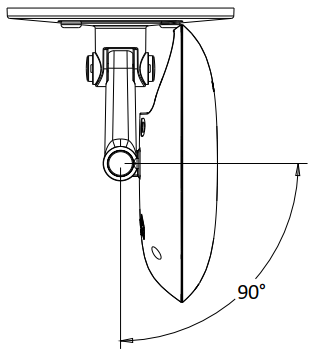
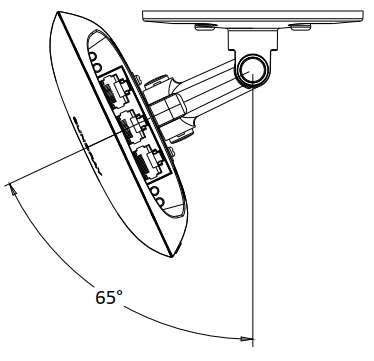
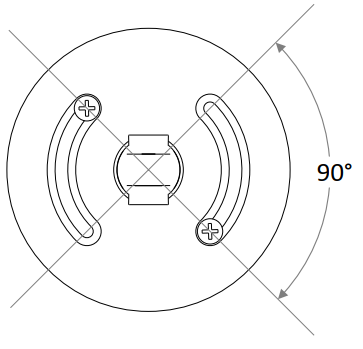
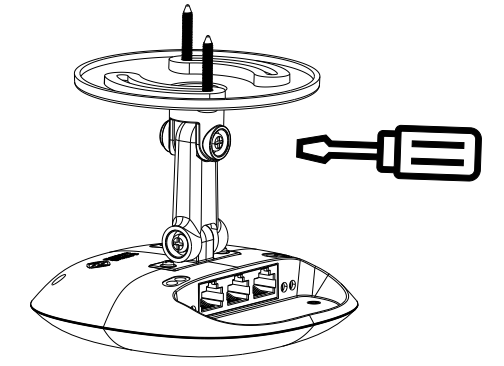
供电:Zigbee红外遥控器设备本身需要使用9~36V有线供电,设备自带220V适配器,白黑相间为正线,纯黑为负线。
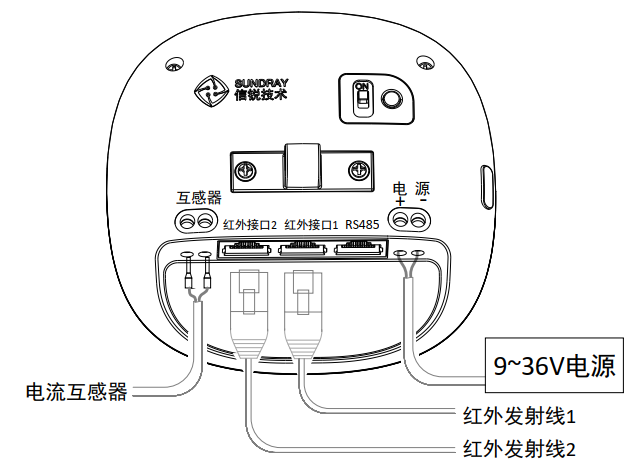
信号传输:Zigbee红外遥控器使用Zigbee无线协议传输信号,无需布线与接线。
控制:控制电器时可以使用红外方式,也可以使用有线方式。当与被遥控设备距离太长,或因环境无线干扰过多,使用主机内置红外无法有效遥控时可使用红外延长方案-红外发射线,进行布局遥控;主机上有2个红外扩展接口,每个产品都配备2条红外发射线。
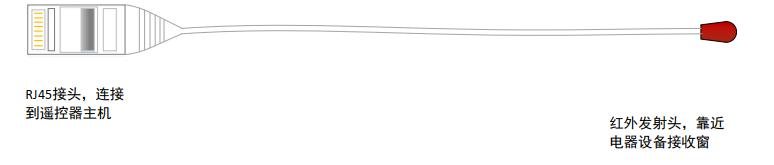
当布线不方便时,可用自粘式布线卡扣固定延长线,需要将背面的红色贴纸撕下,进行粘贴。
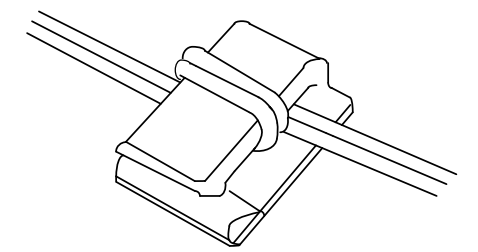
红外延长方案安装适用于普通分体式空调内机,如壁挂式空调、立式空调及多联机内机,以下以壁挂式空调安装为例,其它两种需要根据实际环境安装。
安装于空调表面:红外发射线体积小巧,可直接安装在空调表面上,发射头贴在紧靠空调接收窗的位置。将线绕到空调上方,隐蔽性更好。
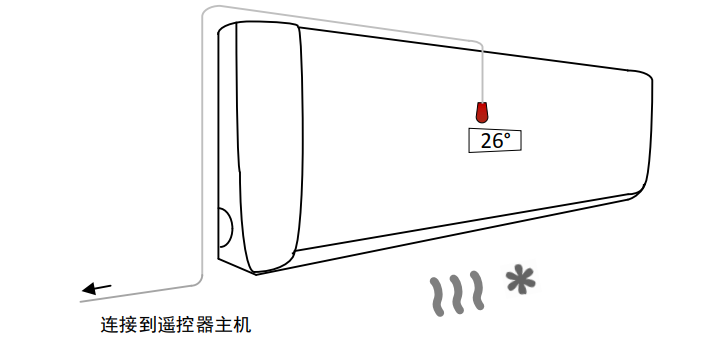
安装于空调内部:在得到允许情况下安装于空调内部,需要拆下前面盖板来进行安装,安装步骤如下:
a、 断开空调电源,以免拆卸过程中发生触电、漏电的意外。
b、 从空调两边打开面盖,找到红外接收窗的位置。位置通常有两种,
一:在面盖上,跟着 LED 显示屏一起,可将发射头粘贴在面盖上。
二:在滤尘网旁边,将发射头粘贴到旁边靠近位置上。
c、 盖上盖子,将红外发射线连接到红外主机,进行遥控测试 10 次以上,确保 100%可控制空调。

安装电流互感器
注意:下列互感器安装过程中,请必须关闭供电总闸,或者将空调墙插供电的空开给断
开,确保空调墙插已断电,以免拆卸过程中发生触电、漏电的意外。另外互感器安装上去后,在被检测电器工作期间,不得拆卸互感器,不得将互感器从红外主机接口拆卸,更不能触摸互感器裸露的金属接线端子。如需拆卸,请关闭供电总闸。

a、 关闭供电总闸,或者将空调墙插供电的空开给断开,确保空调墙插已断电,以免拆卸过程中发生触电、漏电的意外。
b、 用一字螺丝刀将墙插的面框卸下。
c、 找到 3 根电源线当中的零线(壳子上有标识,零线连接到 N 端,火线连接到 L 端,地线连接到地线端),拆下零线,让零线穿过互感器后,再接到插座的 N 端。
d、 将延长线穿入 86 盒内,将对接端子扣牢。
e、 将空调墙插安装回原来的位置,固定好延长线的布线。
其它类型的墙插也可以按该方式操作,如果不能安装在墙插内,需要把空调的电源线剪断零线,让零线穿过互感器后再接好。
电流互感器安装注意
注意:电流互感器只能卡在单根线上,才能对电器工作状态进行检测。如下图所以,左图卡在单根线上(推荐卡在零线上),可对电流进行检测;右图,当零火两根线都同时穿过互感器时,互感器将无法检测线上电流。
原理分析:互感器检测的是:穿过互感器小孔的总电流之和;对于同一个用电设备,零线和火线的电流大小相等,方向相反,当零线和火线同时穿过互感器时,两者之和为零。

无
1)Zigbee红外转发器属于网关设备类型,传感器类型不需要在传感器库中额外添加,物联网应用【设备管理】-【网关接入】默认添加ZigBee红外转发设备类型。
2)登陆物联网初始页面,在【应用中心】找到已经创建好的春蚕校园应用,点击进入应用。
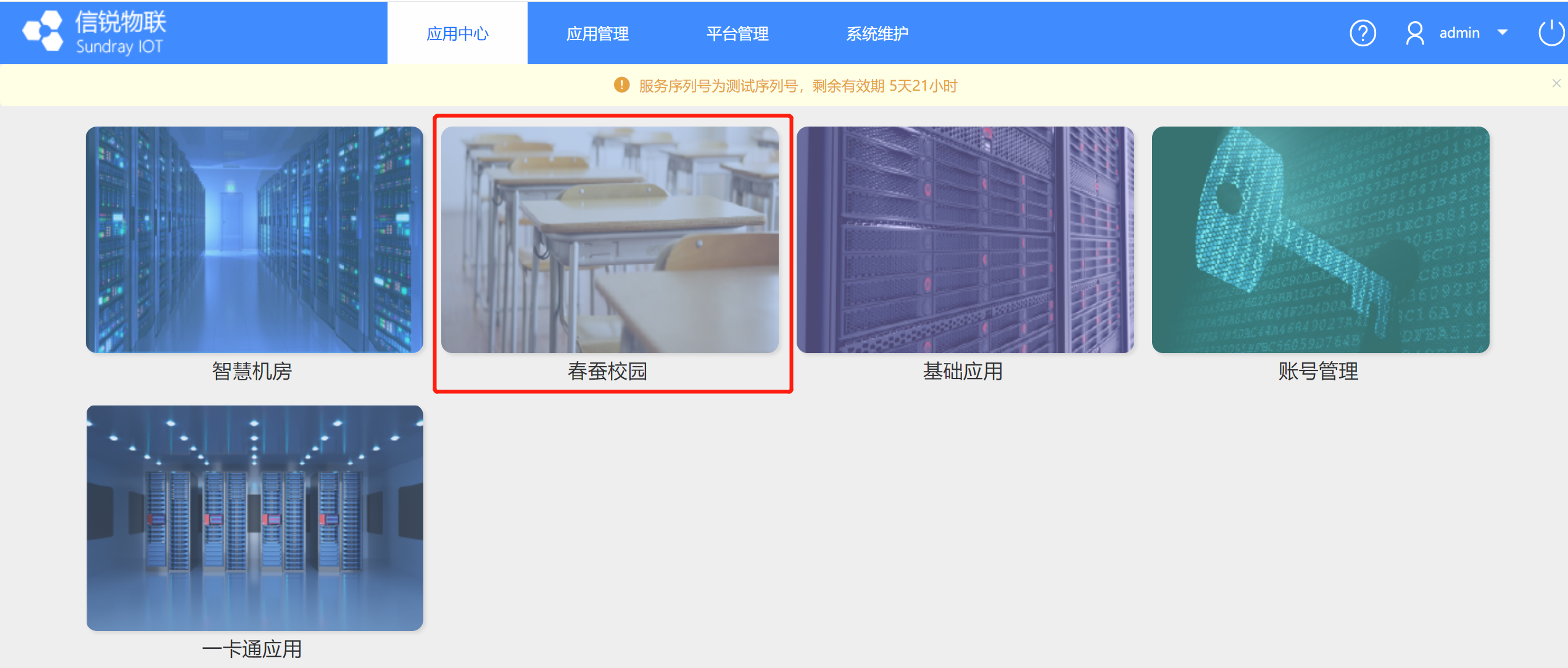
3)开启M2网关入网功能
【设备管理】-【网关接入】勾选网关,点击WiFi图标的按钮,选择入网模式为开启。
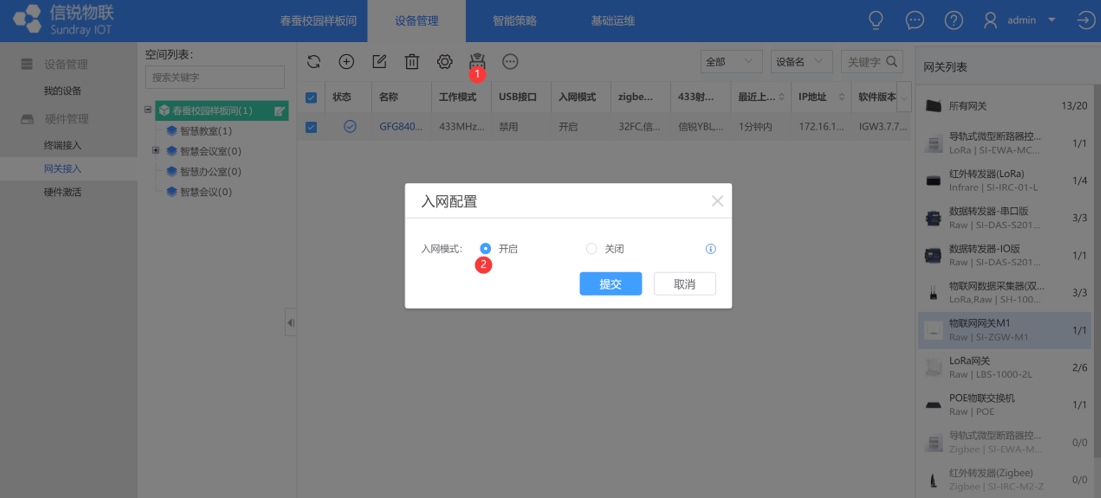
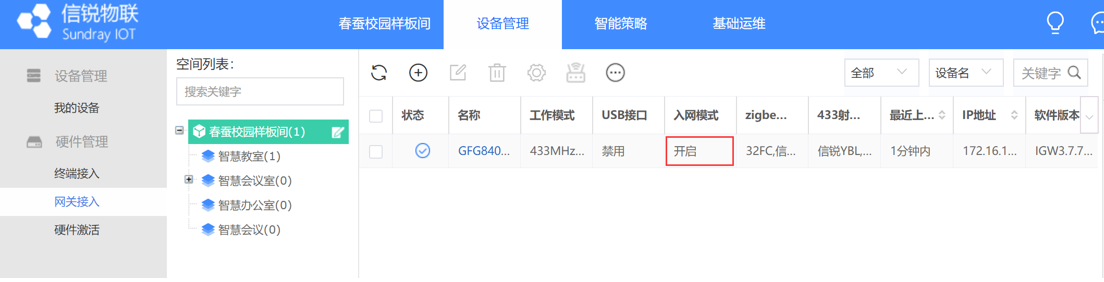
4)添加ZigBee红外转发器
在【设备管理】-【网关接入】在右侧网关列表选中Zigbee红外转发器,点击上方菜单的【扫描发现】的按钮,选择距离红外转发器最近的网关设备,点击开始扫描。
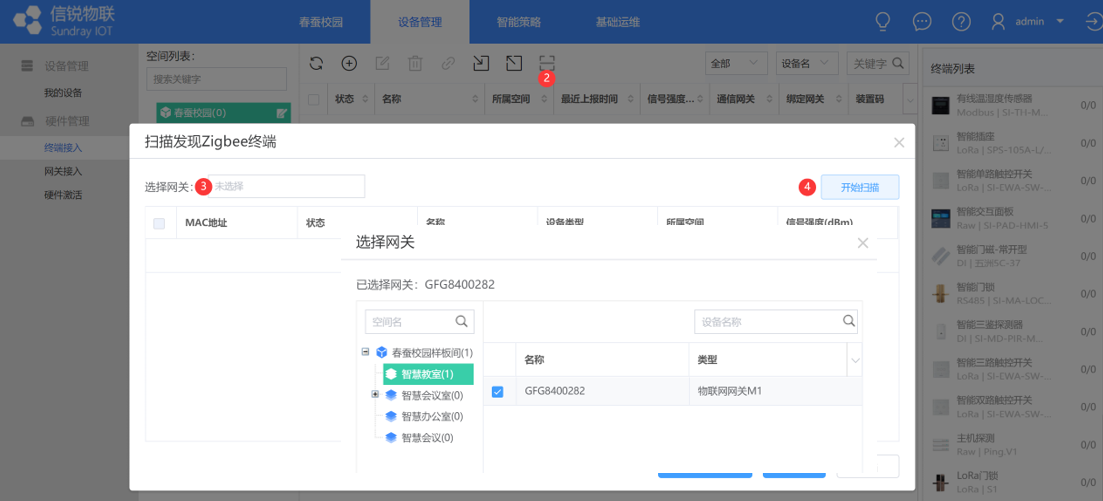
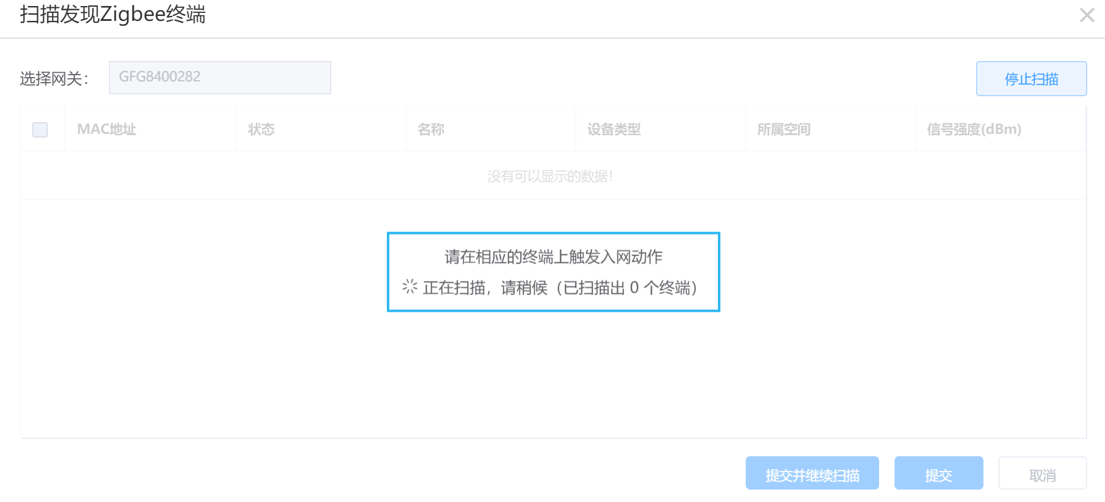
5)触发ZigBee红外转发器入网
LED指示灯状态:
(1)红色常亮指示设备工作在无线Zigbee模式,尚未入网;
(2)绿灯常亮指示设备工作在有线modbus模式,尚未入网;
(3)蓝灯常亮显示设备入网成功;

新设备初次上电,前30分钟,设备每间隔30S发起一次入网请求,30分钟后,设备还未入网成功,每间隔3分钟发起一次入网请求。
如果之前在其他平台上线过,需要将设备恢复出厂设置,触发设备进入入网状态,ZigBee红外转发器恢复出厂设置的操作:连续短按转发器一侧的功能按键4次,第5次长按,恢复出厂成功指示灯红色闪烁三次。
如果红外转发器初次上电指示灯是绿色的,代表当前模式为modbus模式,需要切换为ZigBee模式,模式切换操作为:长按功能按键达5s可切换无线zigbee模式、有线modbus模式。
成功触发ZigBee红外转发器进入入网状态,平台即可扫描出Zigbee红外转发器设备,配置名称、设备类型及所属空间提交即可,过一会刷新设备列表就可以看到ZigBee红外转发器上线了。
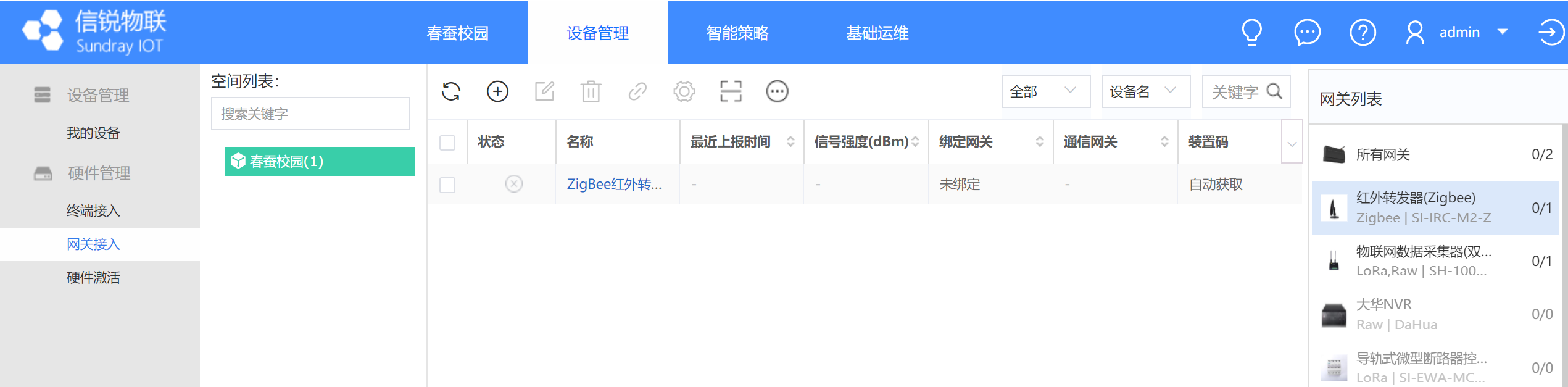
6)适配空调红外码库
(1)在【基础运维】-【红外设备库】新增遥控器,红外设备类型选择“ZigBee红外转发器”,自定义配置遥控器名称,电器类型选择空调,点击适配所有内置按钮。
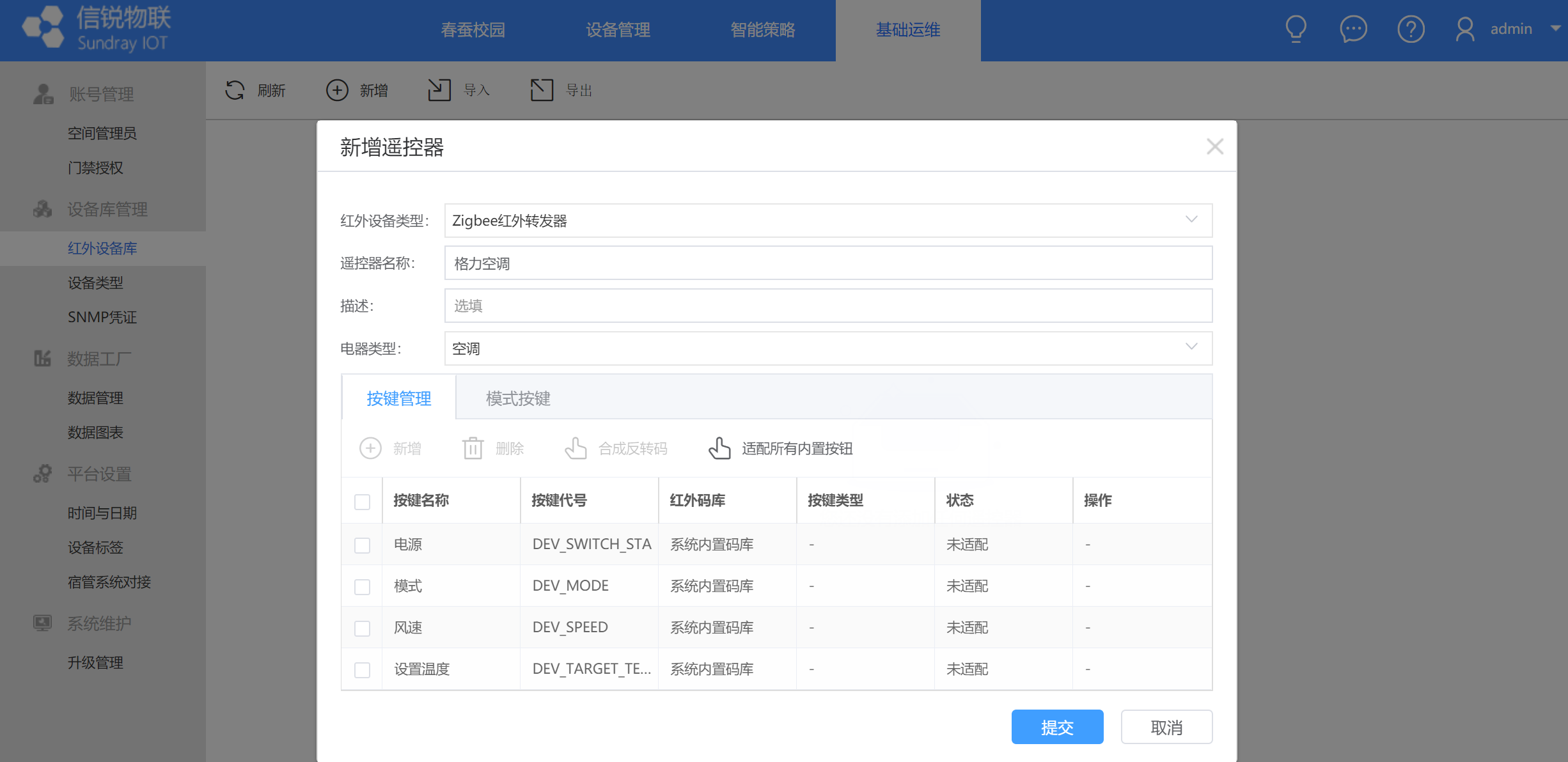
(2)临时红外转发器选择刚刚配置上线的ZigBee红外转发器,发射通道选择“全向发射通道”,品牌根据实际情况选择,此处演示格力品牌,点击开始适配。
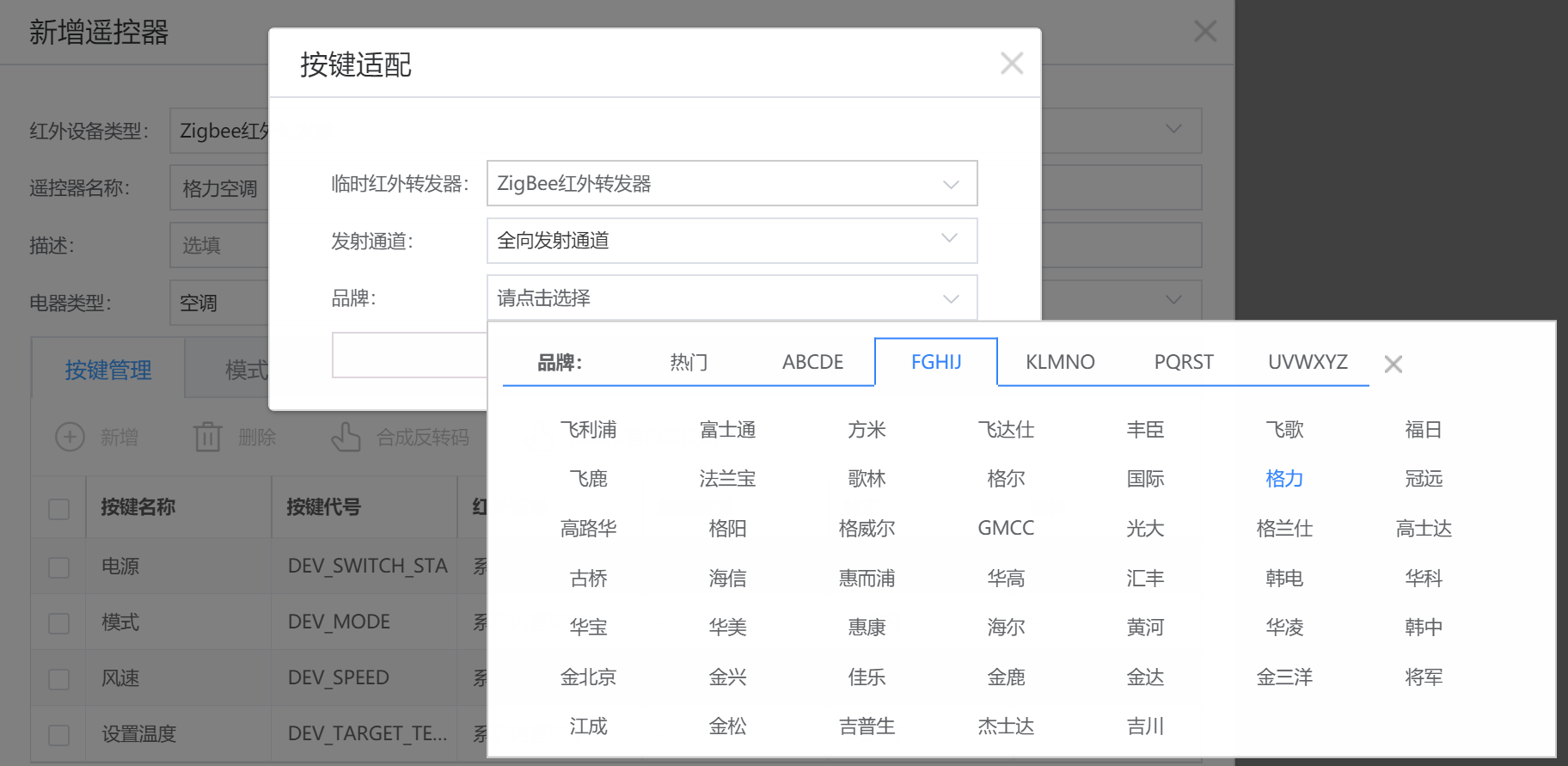
(3)开始适配空调内置按键发射红外码之前,将本地空调设置为关机,然后点击发送红外码,查看空调是否有反应。
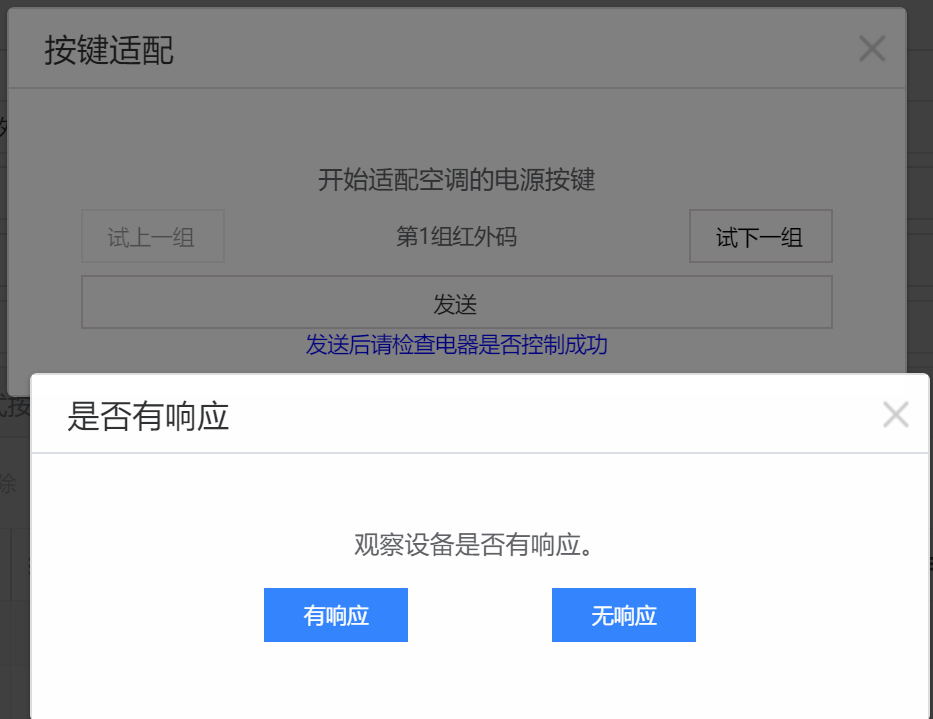
(4)空调开机的话,则点击【有响应】,则可以看到空调遥控器的四个按键状态变成已适配,此时也可以直接测试已经适配好的按键。若空调无反应,则点击【无响应】测试发送下一组红外码。
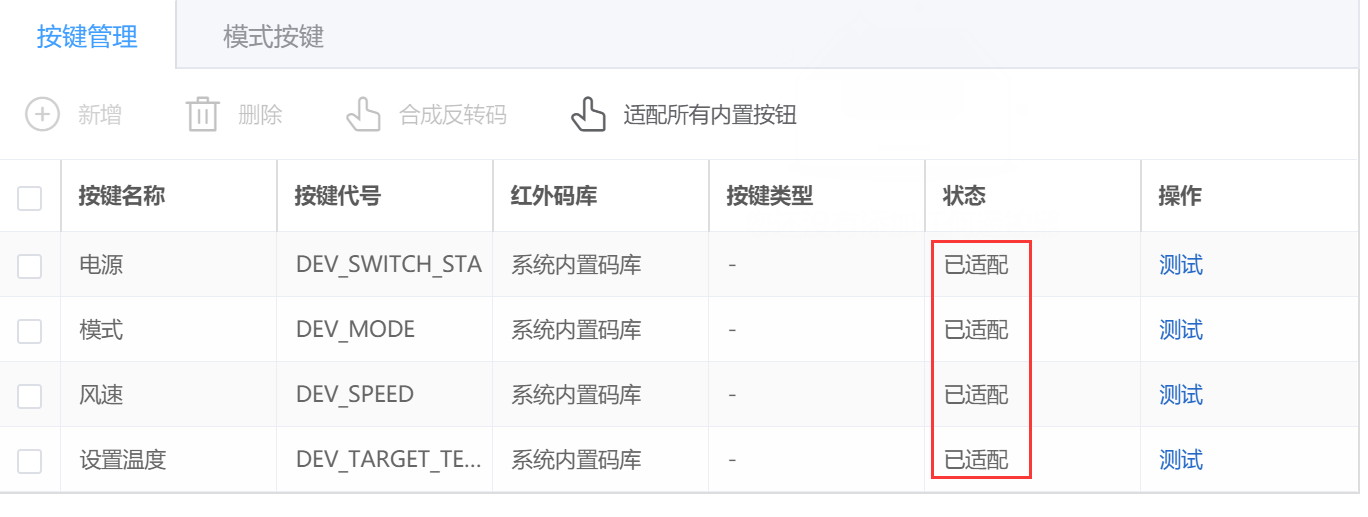
7)添加虚拟设备类型
在【基础运维】-【设备类型】点击新增自定义设备类型,自定义配置名称、描述,属性点击快速新增,选择刚刚适配好空调红外码。
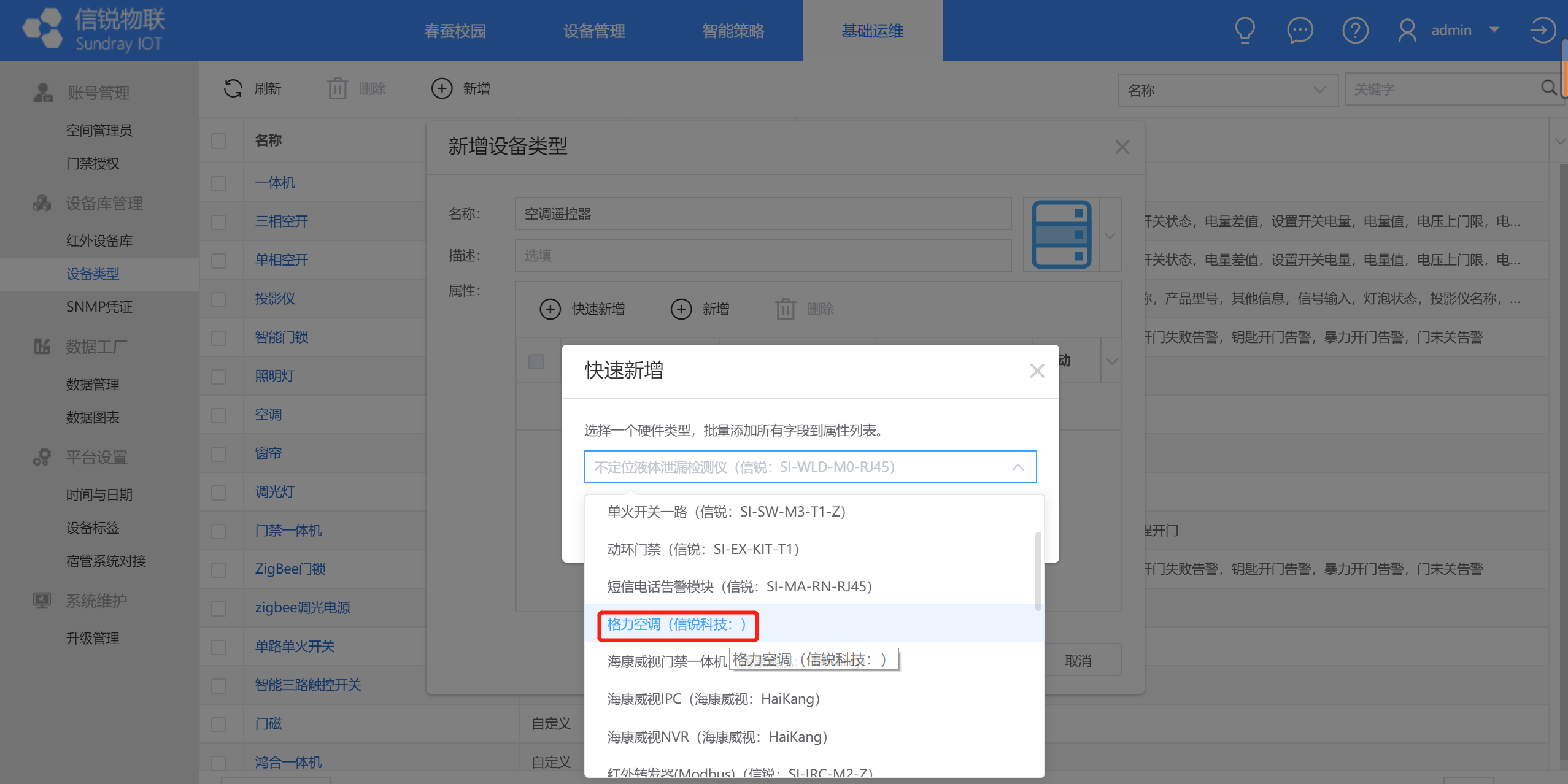
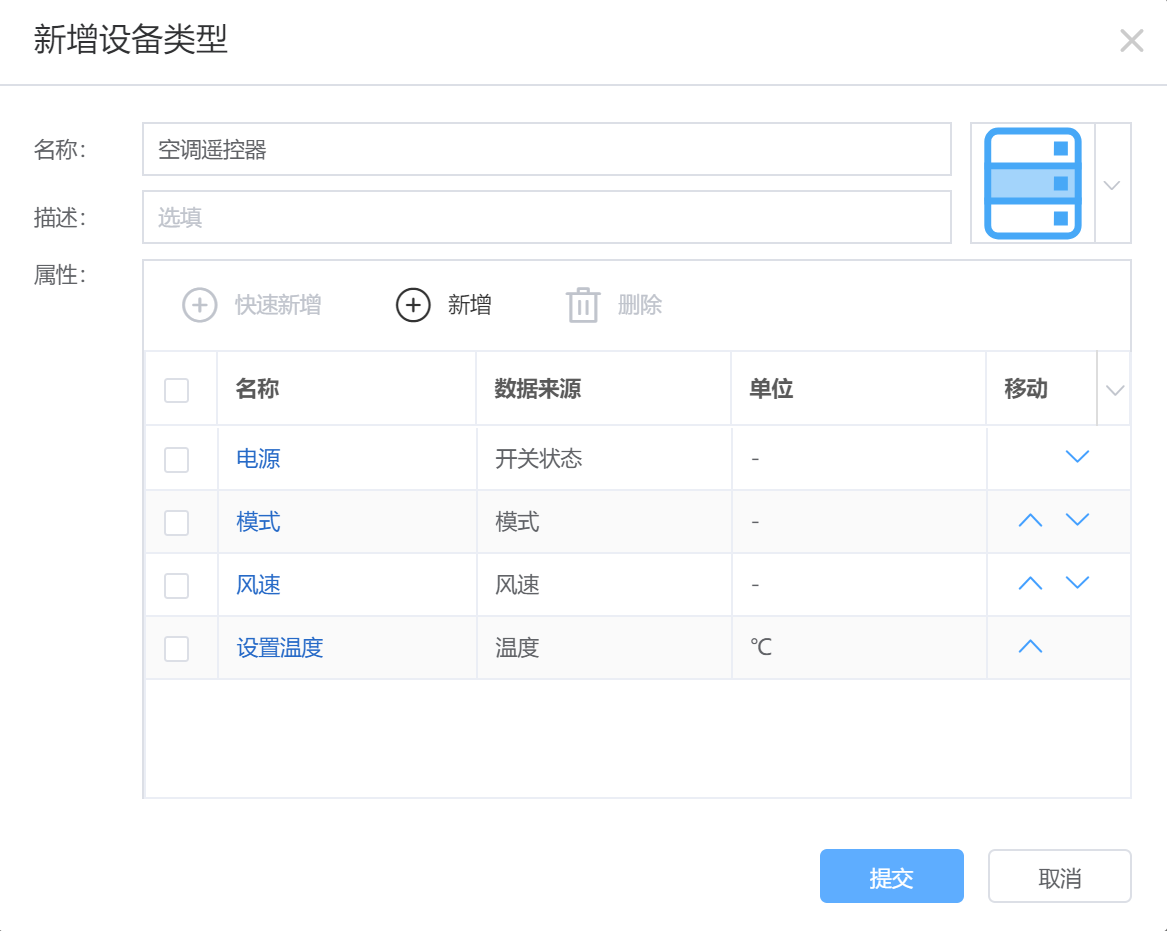
8)添加空调遥控器虚拟设备
在【设备管理】-【我的设备】选择上右侧设备列表空调遥控器,点击新增,设备名称、所属空间按需配置。硬件类型选择步骤6中适配好的空调遥控器红外码。
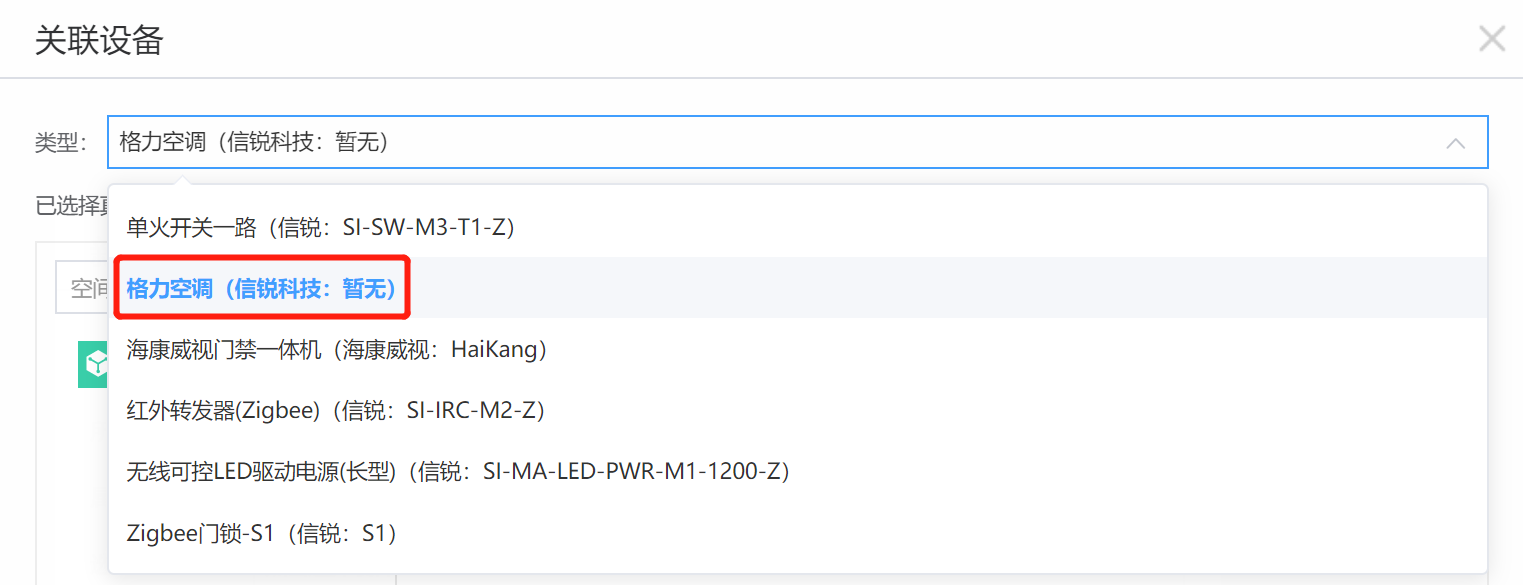
硬件设备选择已经配置上线的ZigBee红外码转发器。
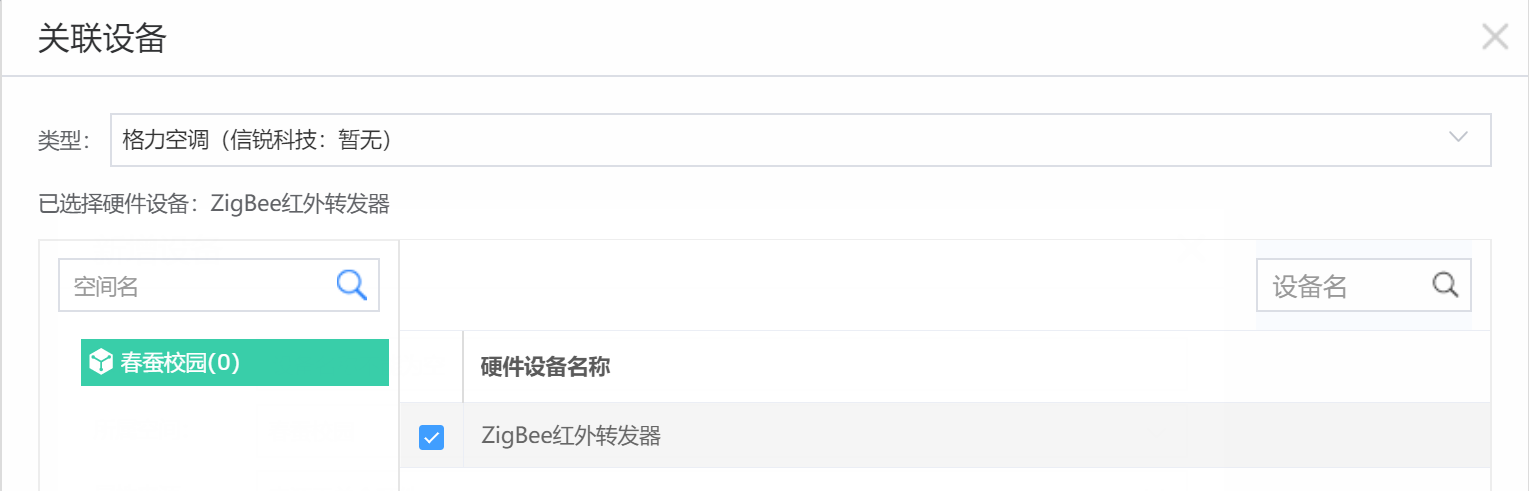
提交后,空调遥控器虚拟设备就添加完成了,可以测试控制空调了
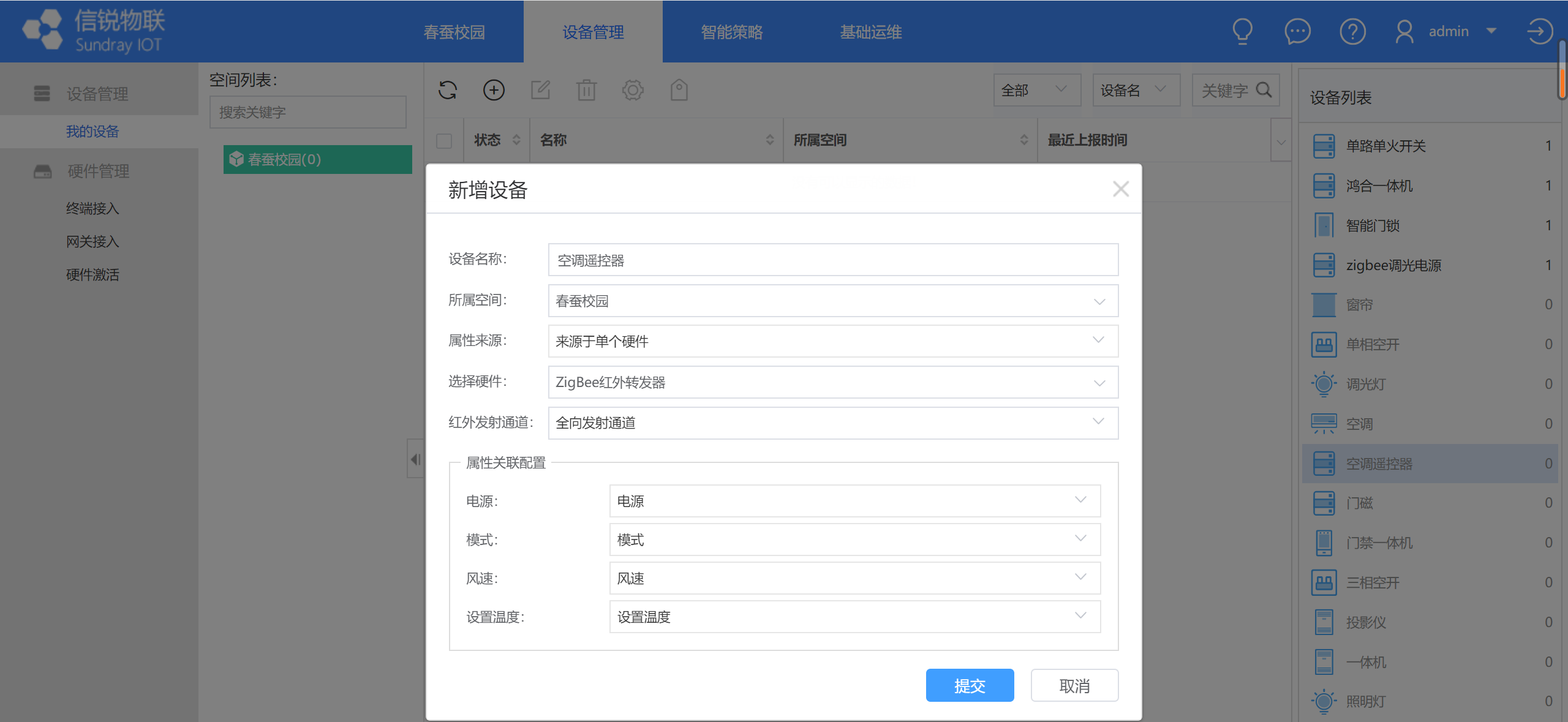
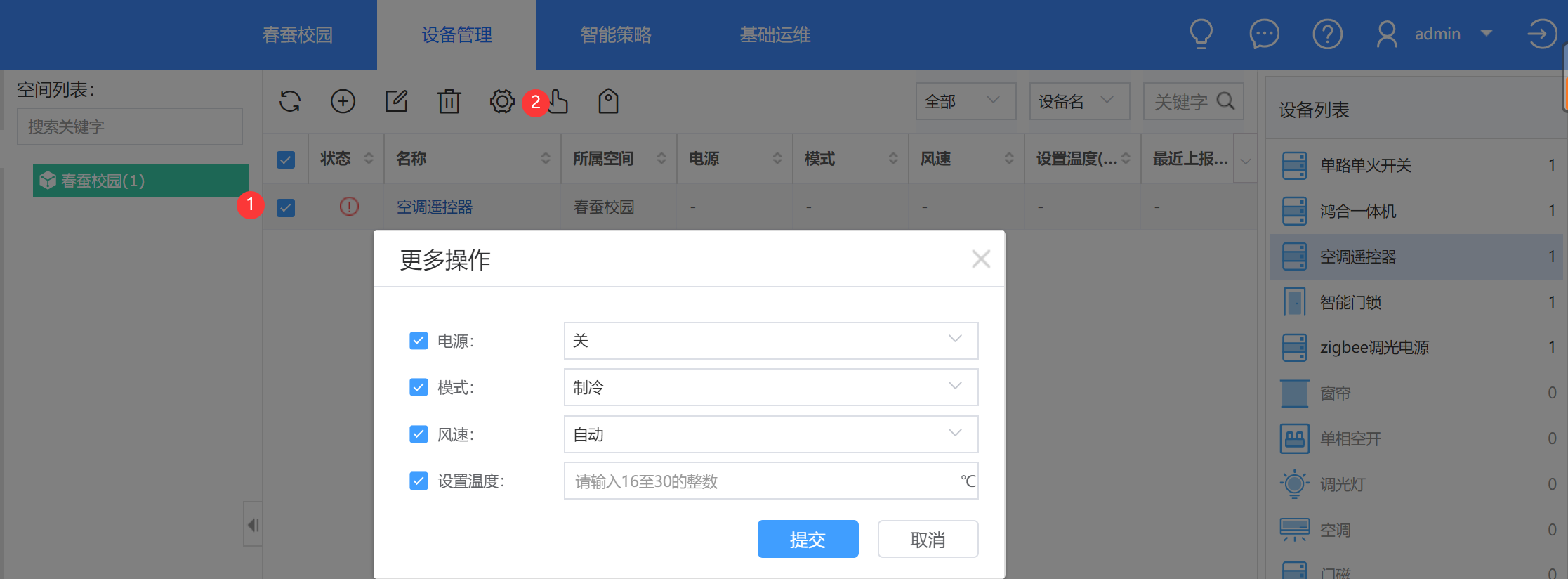
本产品需要安装在户内, 采用导轨安装在弱电控制箱内。
第一步,在弱电控制箱内安装标准导轨。
第二步,把中弘网关的卡槽卡入导轨即可。
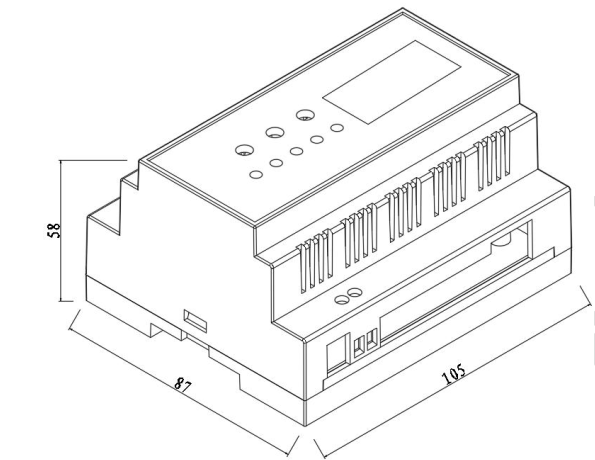
供电: 使用设备自带电源或者正规厂家出品的 DC12V电源。
电器接线:中弘网关电器接线如下接线示意图
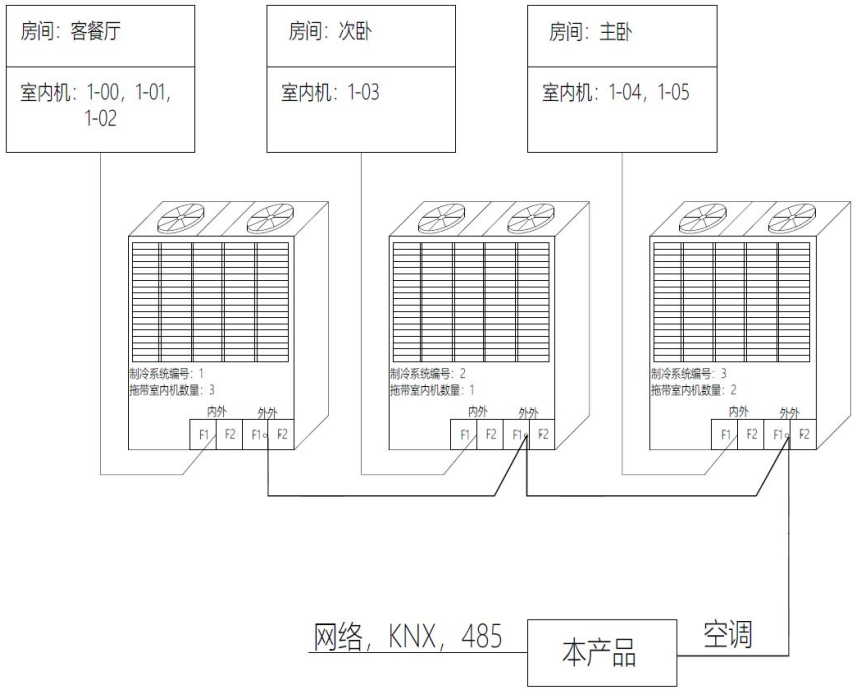
空调室内机与室外机的通讯线由空调施工方负责,无需弱电集成方考虑。本产品通过 2 芯屏蔽双绞线连接到空调系统室外机或室内机上, 进而与该空调系统内所有的室内机通讯, 实施监控。从空调室外机到本产品的屏蔽双绞线要求线径0.75mm2以上,总长不超过1000 米,可由空调施工方预留或后期增设。根据被控制的空调品牌,选择对应的CONFIG 1(红色)、CONFIG 2(蓝色)拨码和 AIR CON 接口,详见下图。
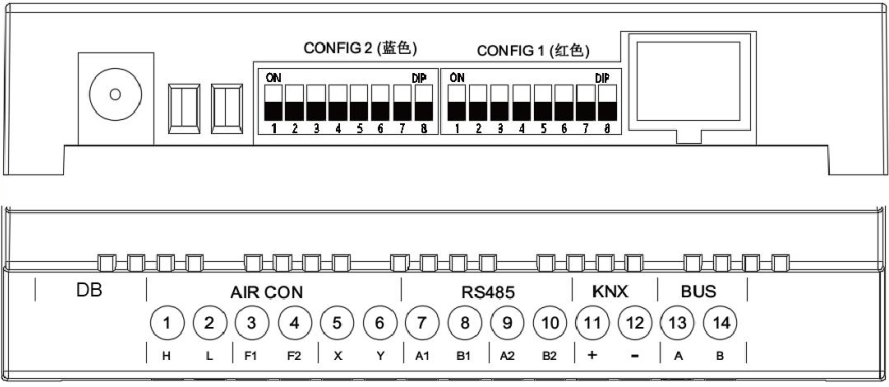
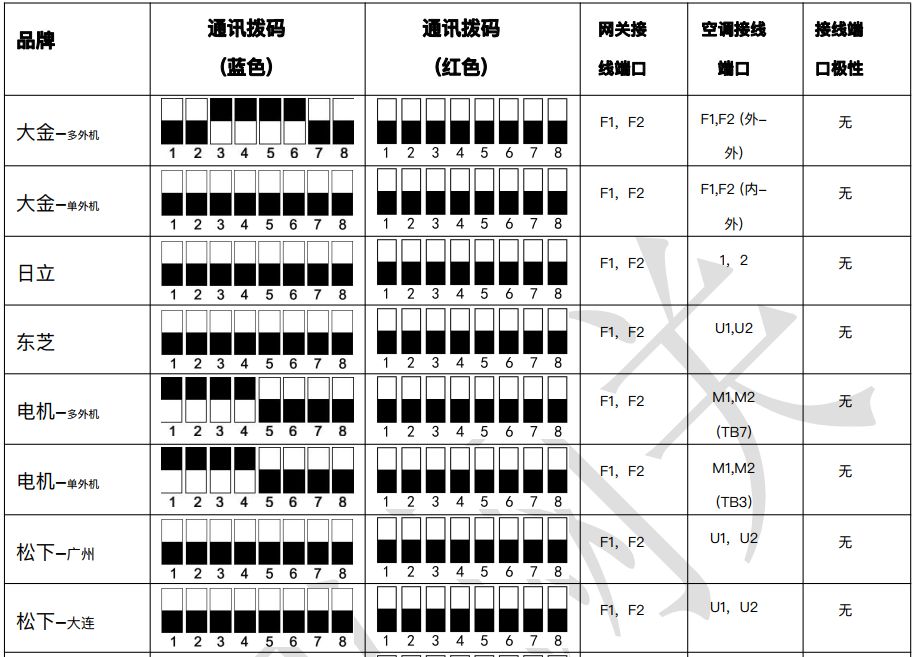
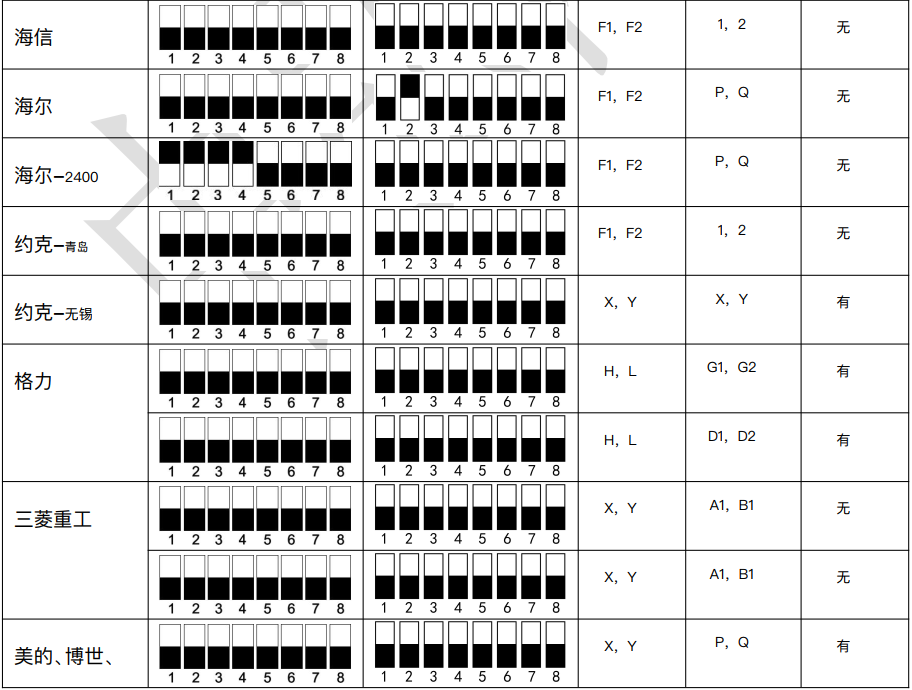
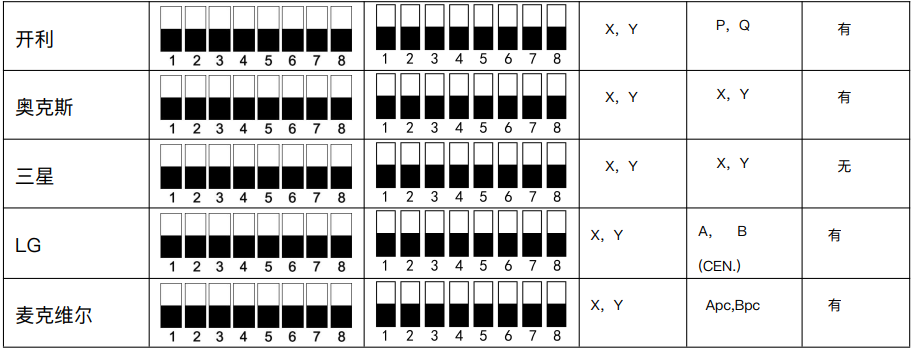
注 1:空调品牌(如三菱重工,海尔,美的等),因不同系列的产品通讯协议也不同,因此网关有不同的拨码设置。如按表中第一种正常拨码后通讯错误(无法搜索到设备),则需要按照表中端口拨码的第二种拨码方式重新拨码后重试。
注 2:当大金空调是多外机系统时,请参考上表中“大金-多外机”进行拨码,接线时需要接表格中对应中大金系统的“外-外”端口;当大金空调系统是单外机系统时,请参见上表中“大金-单外机”进行拨码,接线时需要接大金系统的“内-外”端口。
注 3:电机为三菱电机简写。三菱电机多外机系统时集控线接 TB7“M1,M2”,并把室外机PCB板集控开关CN41的跳线帽插到CN40上。
注 4:海尔空调系统有两种波特率,上表中海尔波特率为9600,海尔-E波特率为2400。
注 5:美的、博世、开利空调有新旧协议和内外机端口的区分。新旧协议通过红色拨码盘 2 区分。
注 6:端口极性标注“无”, 则网关接线端口与空调接线端口之间的接线可以随意;端口极性显示“有”,则网关接线端口与空调接线端口之间的接线必须根据说明书网关端口下方标注顺序与空调端口下方端口顺序对应接线。 例如: 美的, 网关接线端口极性标注“有”。 则需要把空调 X 接线端口接到网关 X 接线端口, 空调 Y 接线端口接到网关 Y 接线端口。
信号传输:中弘网关使用RS485 modbus有线协议传输信号。信号传输时,使用LoRa数据采集器/数据转发器-串口版的A、B接口接上中弘网关BUS的A、B接口即可。
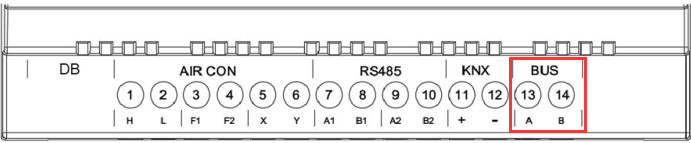
无
中弘网关设备外观
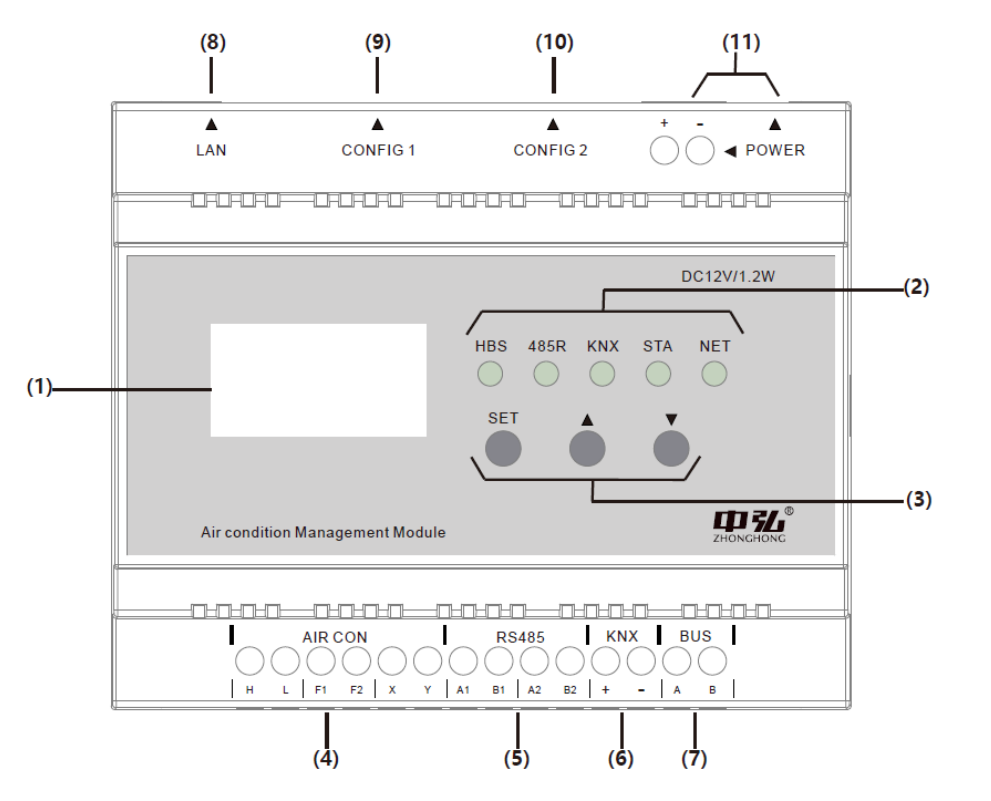
• AIR CON端子是用于接多联机的外机,具体接线方式可以联系中弘网关厂家技术。
• BUS端子是用于接采集器的485端子。
中弘网关web页面配置
1)中弘网关出厂默认IP地址为:192.168.1.251,电脑网线接到LAN口,有线网卡配置同网段IP,掩码设置为24位,浏览器访问:http://192.168.1.251,在弹出的对话框输入用户名admin,密码为空,点击登录即可进入中弘网关产品信息首页。
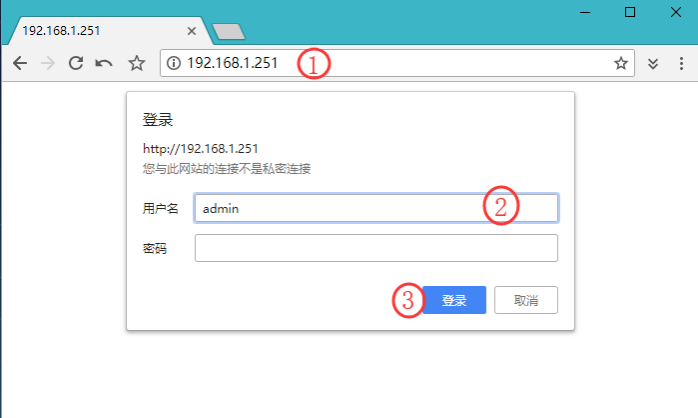
2)点击上方菜单【基本设置】进入基本设置页面,查看RS485通讯参数,可以看到中弘网关的从机地址、波特率、数据位、校验方式以及停止位。
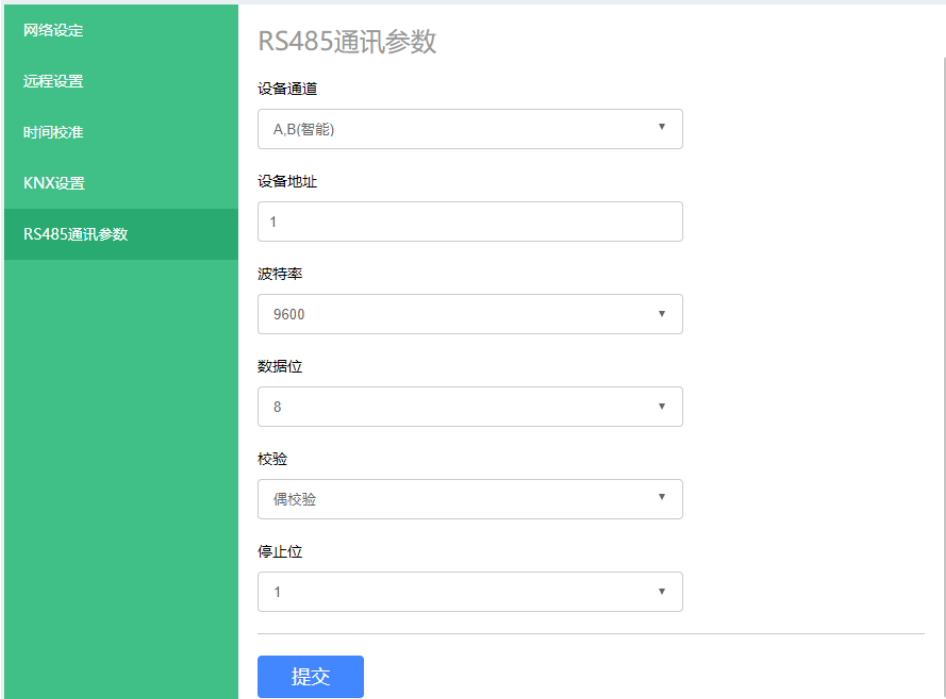
3)点击空调管理,可以看到一个多联机外机对应多个空调内机,首先需要确保中弘网关页面可以有效控制空调状态,然后记录每组空调的内机地址,提供给当地原厂技术或者400总部,预约研发制作多联机传感器包。
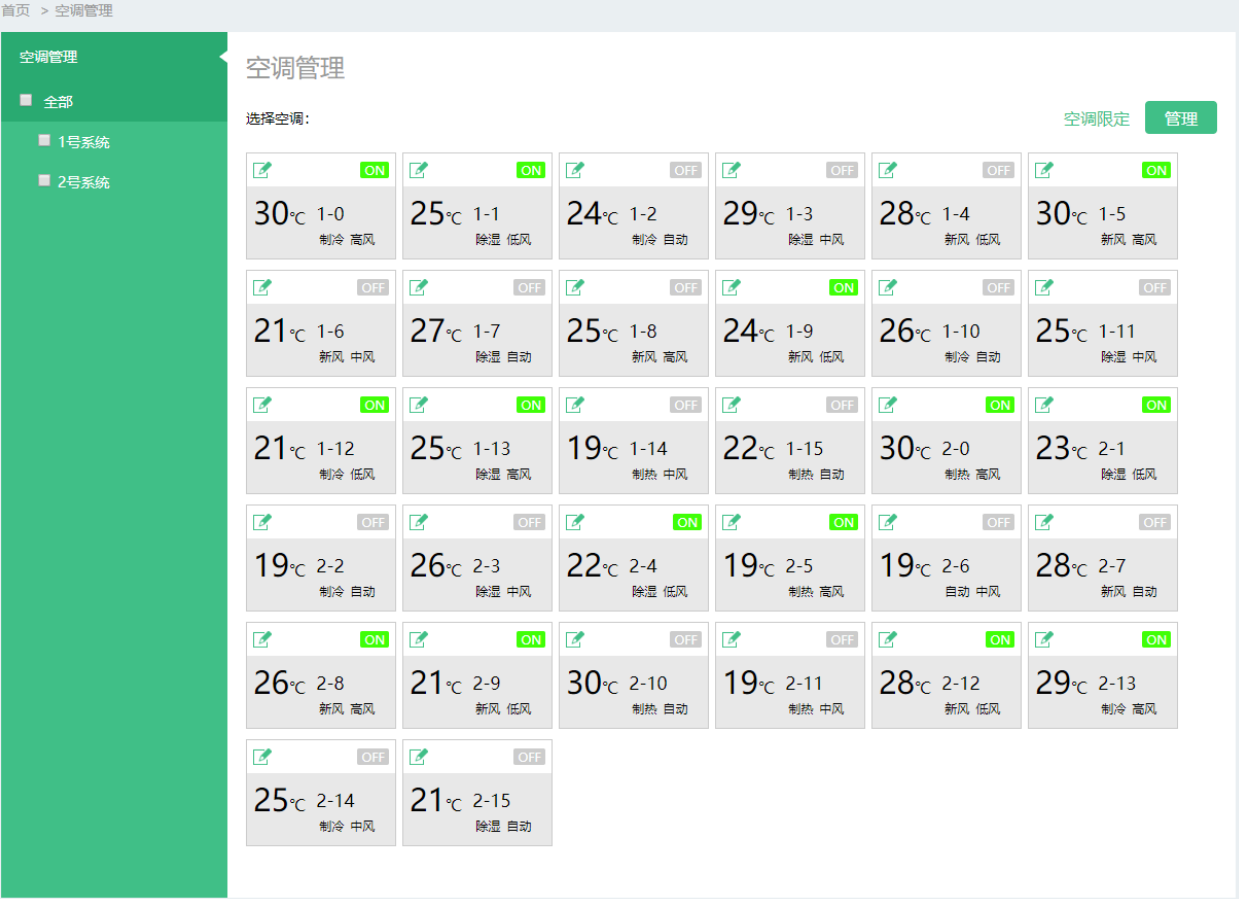
1)升级研发提供的多联机的SSU传感器包
使用升级客户端连接物联网控制器,加载多联机SSU的传感器升级包。
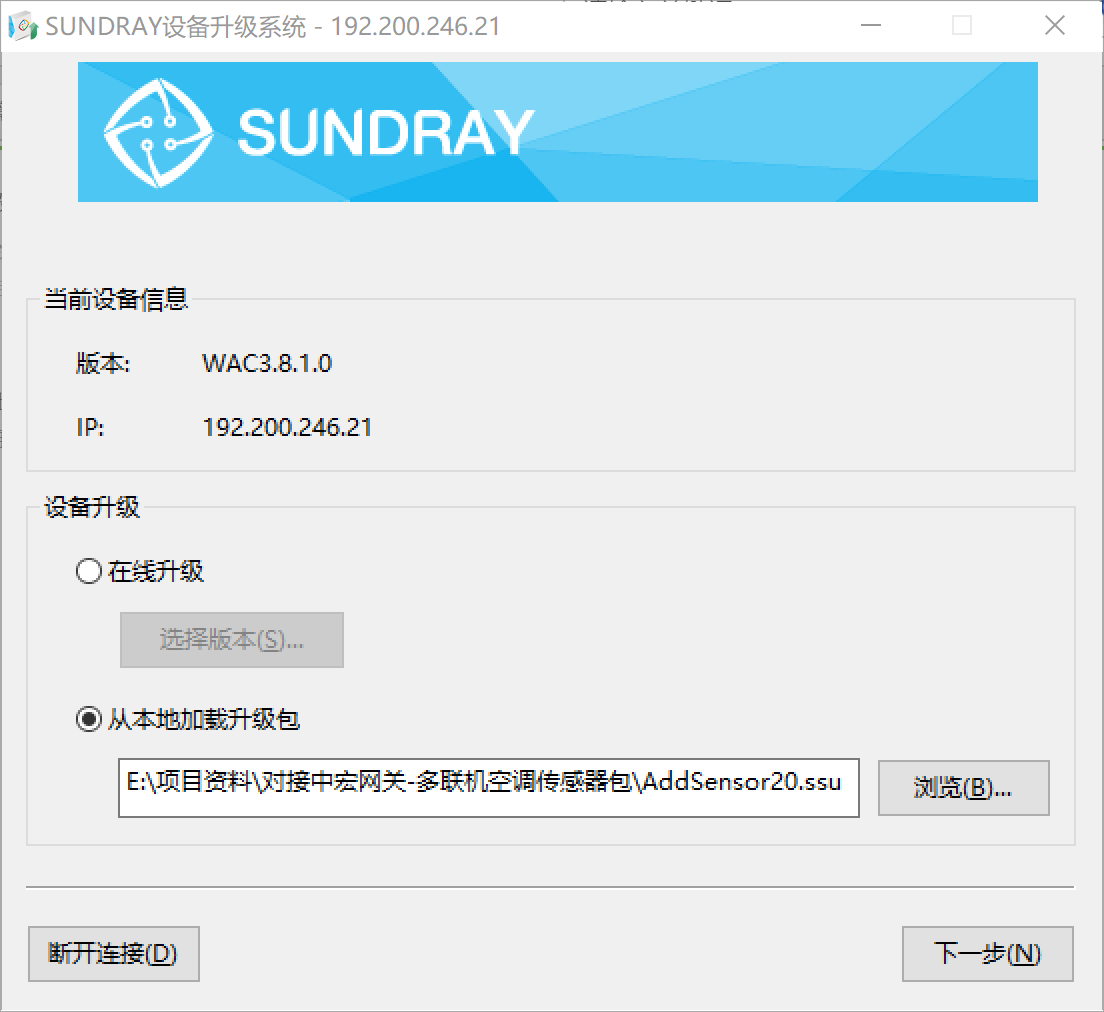
2)添加多联机传感器类型
在【设备库】-【产品库】搜索“多联机”,选择对应传感器设备类型,点击“添加”即可。
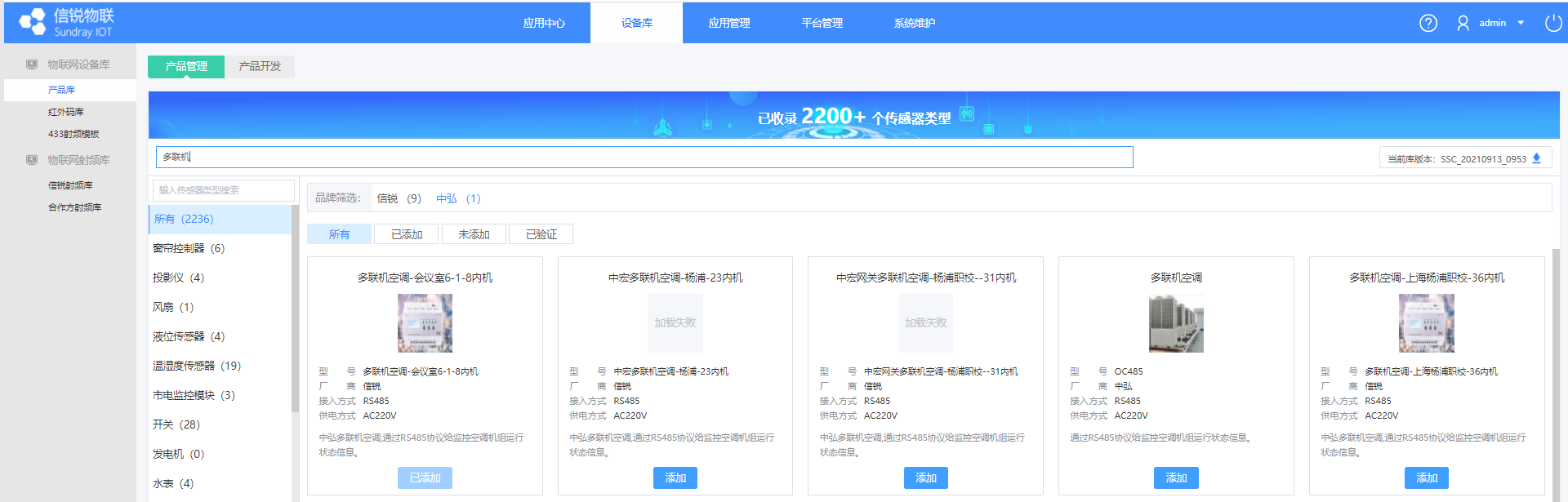
3)上线采集器
<1>SH-1000-GL通用物联网数据采集器无需在传感器库进行设备类型添加,可以直接打开应用后,在【设备管理】-【网关接入】中,找到物联网数据采集器(双链路)设备类型。
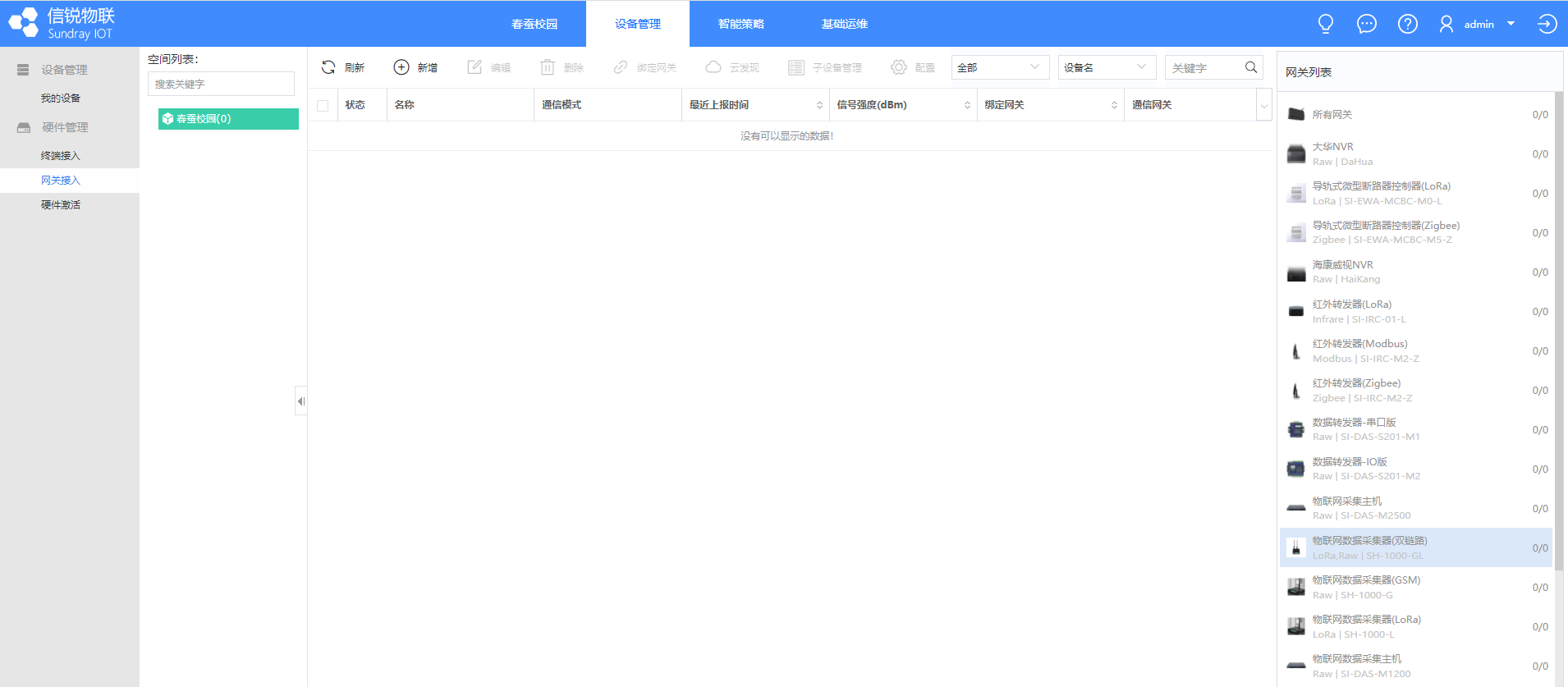
<2>点击新增后,会有输入框提示输入设备SN和KEY,将采集器设备上的SN和KEY输入后,填写设备名称,选择对应的空间,提交保存。
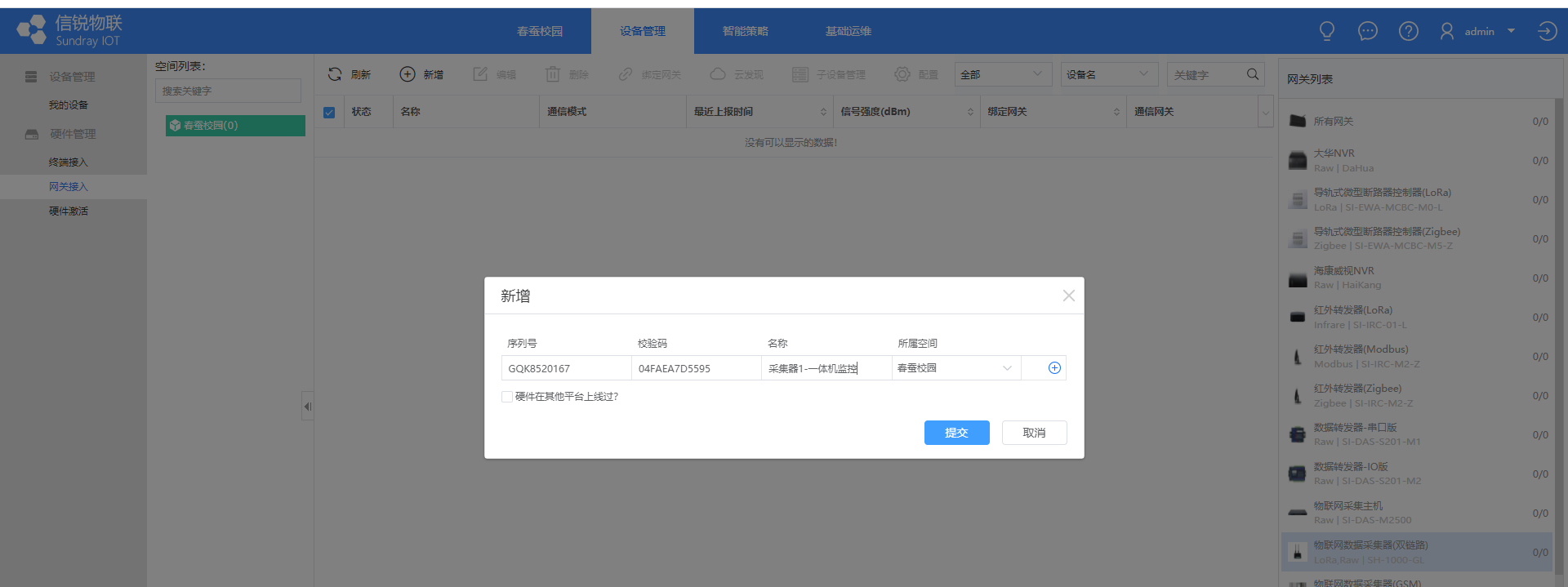
<3>添加设备后,采集器处于LORA网关覆盖范围内,设备主动上报后即可上线;若遇到无法上线的情况,可以在采集器状态栏末尾下拉箭头中勾选“日志”选项,勾选后状态栏会多出日志选项,鼠标点击日志即可显示日志,若日志提示“钓鱼验证错误”可以联系技术支持热线4008783389协助强制秘钥解决。
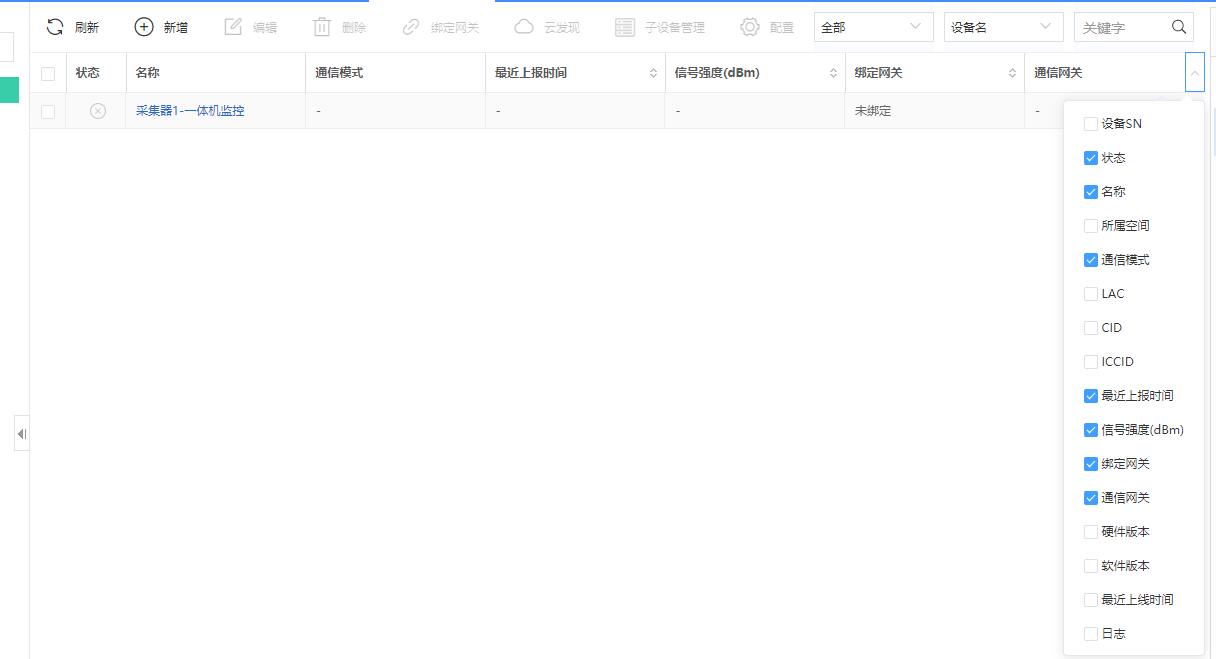
4)修改采集器的通讯参数
修改采集器的通讯参数与中弘网关的485通讯参数保持一致。
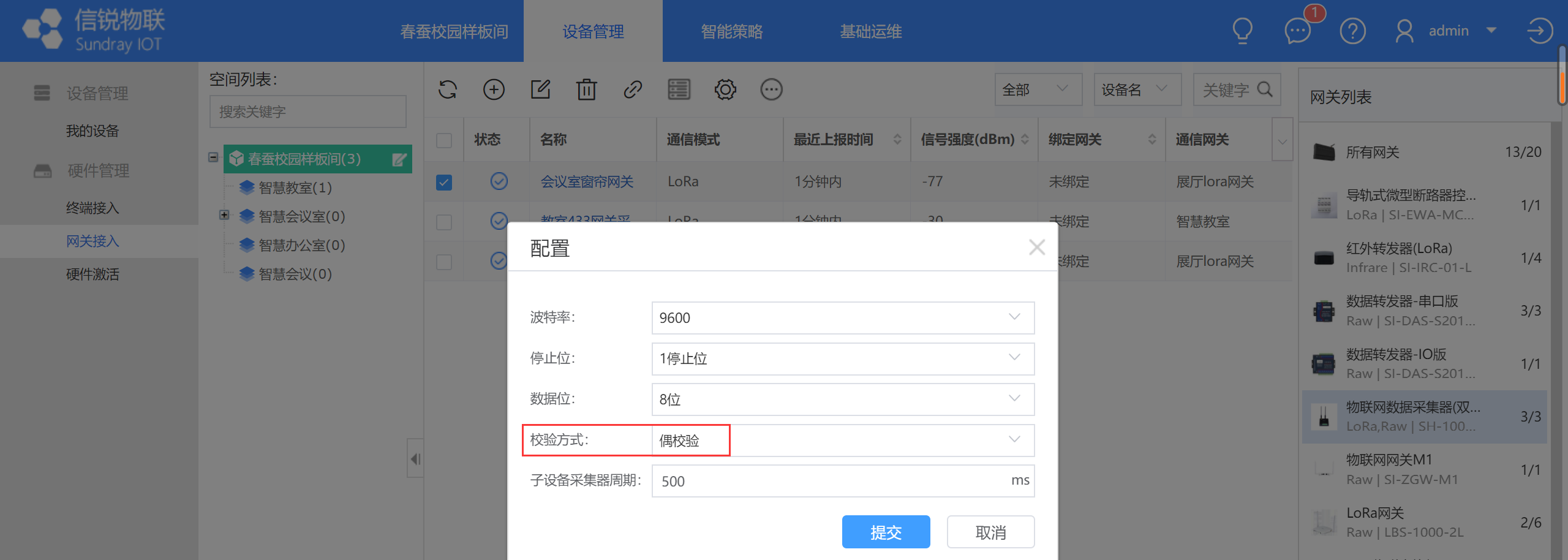
5)采集器添加多联机子设备
勾选采集器,在状态栏中点击“子设备管理”,在弹出框中选择“RS485通用设备”,注意此处选择modbus设备还是RS485通用设备主要是根据传感器包定义进行选择。唯一标识设置1(不重复即可),从机地址填写01(和中弘网关从机地址保持一致),传感器选择添加好的多联机传感器类型。
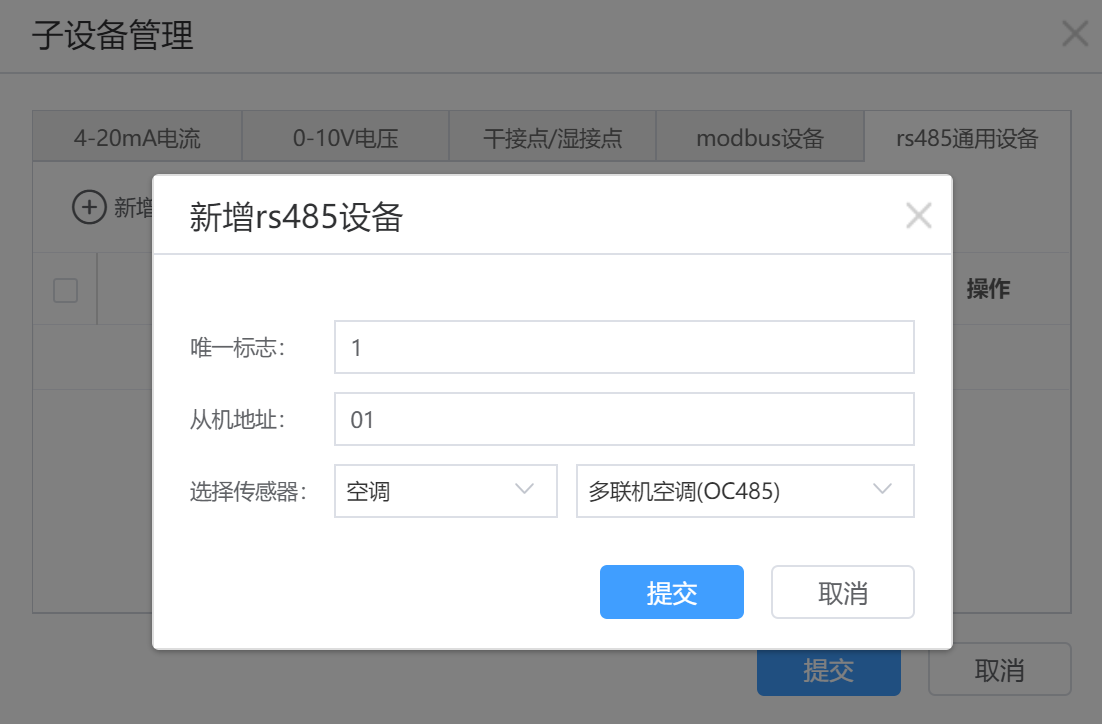
6)在【设备管理】-【终端接入】即可看到添加好的多联机传感器。
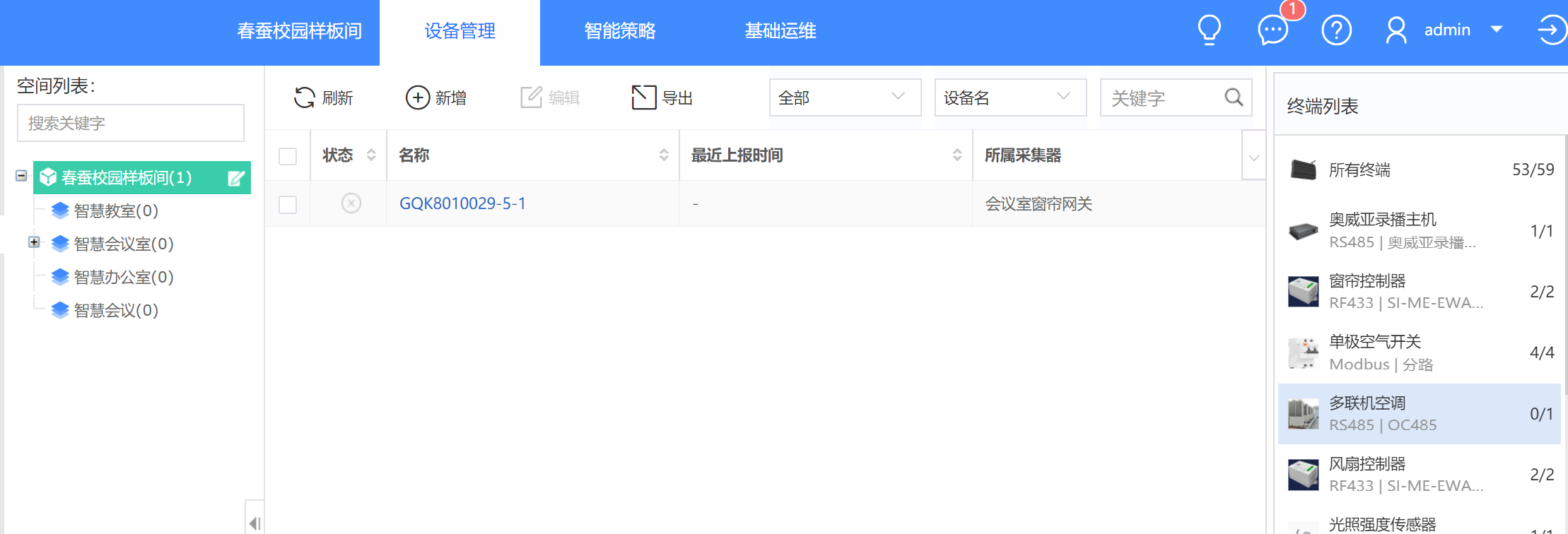
7)创建多联机虚拟设备类型
在【基础运维】-【设备类型】新增自定义设备类型,名称和描述自定义配置,属性选择快速新增,硬件类型选择多联机设备。
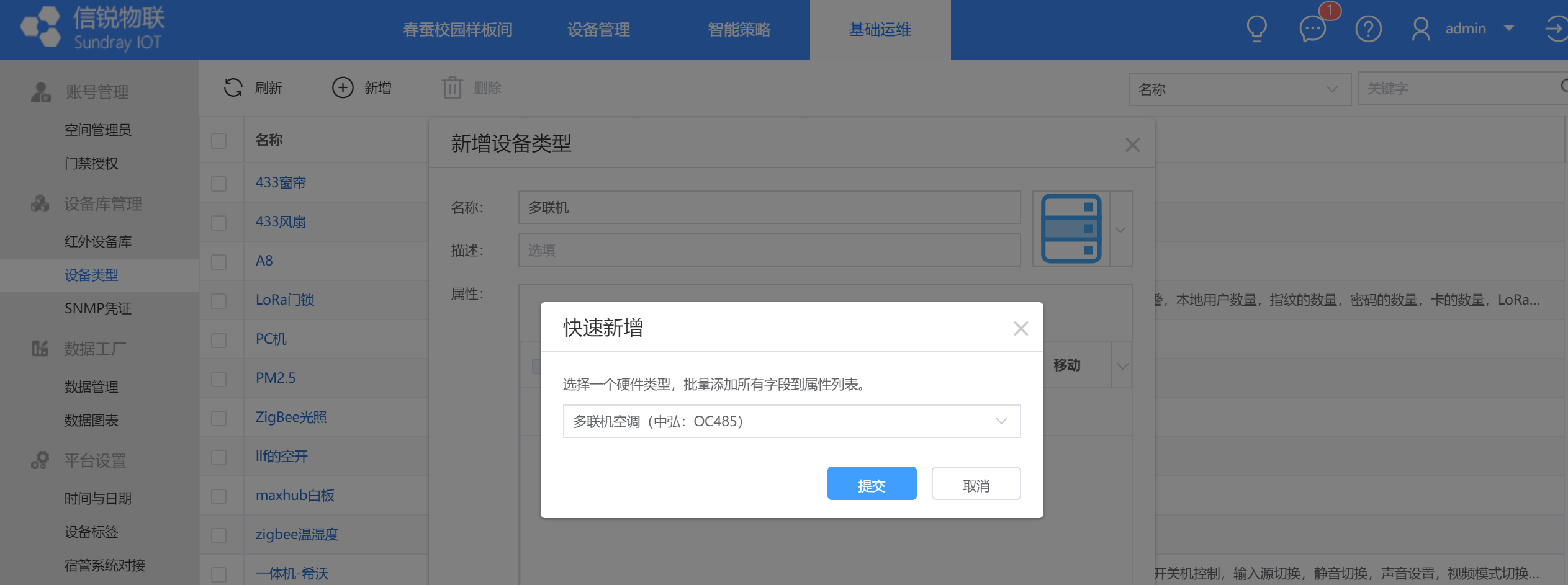
8)添加虚拟设备
在【设备管理】-【我的设备】右侧设备列表选择步骤7创建好的多联机虚拟设备类型,点击上方菜单新增,设备名称、所属空间按需配置。硬件类型选择步骤3中配置上线的多联机设备;支持批量添加虚拟设备,有2种方式,分别是批量新增和文件导入。
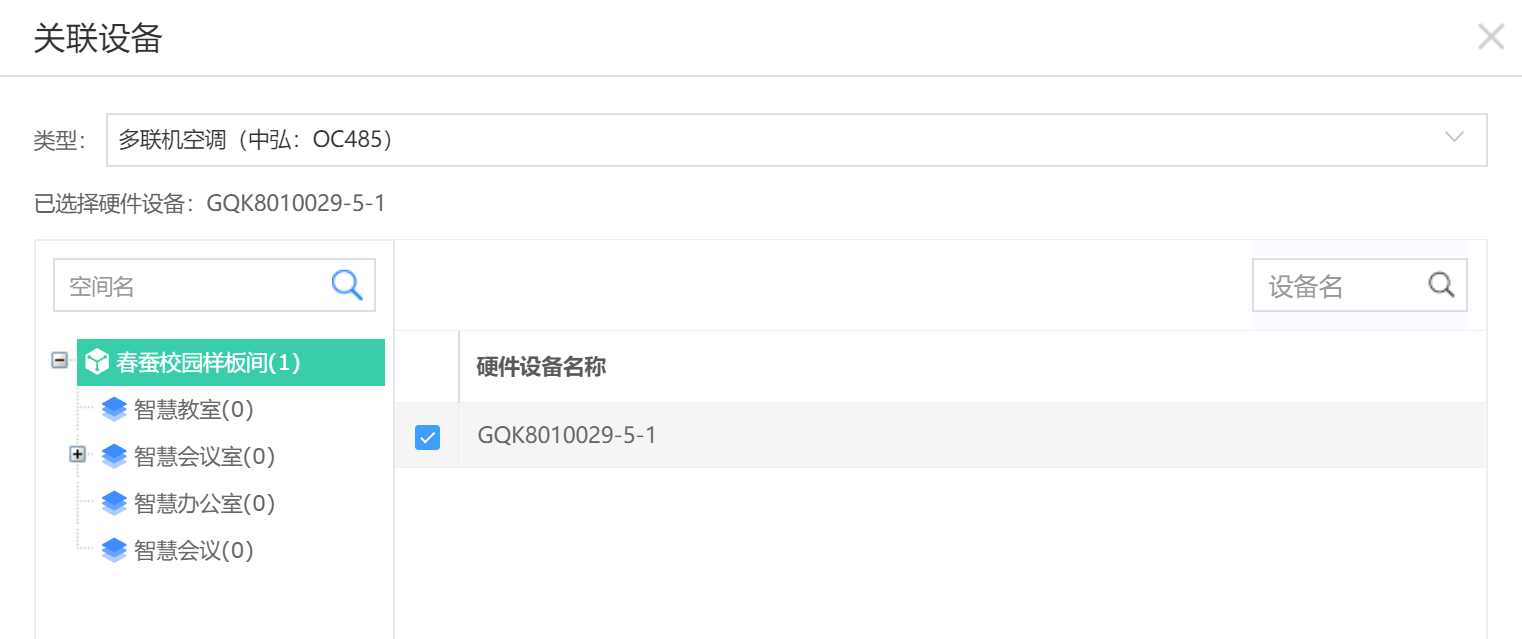
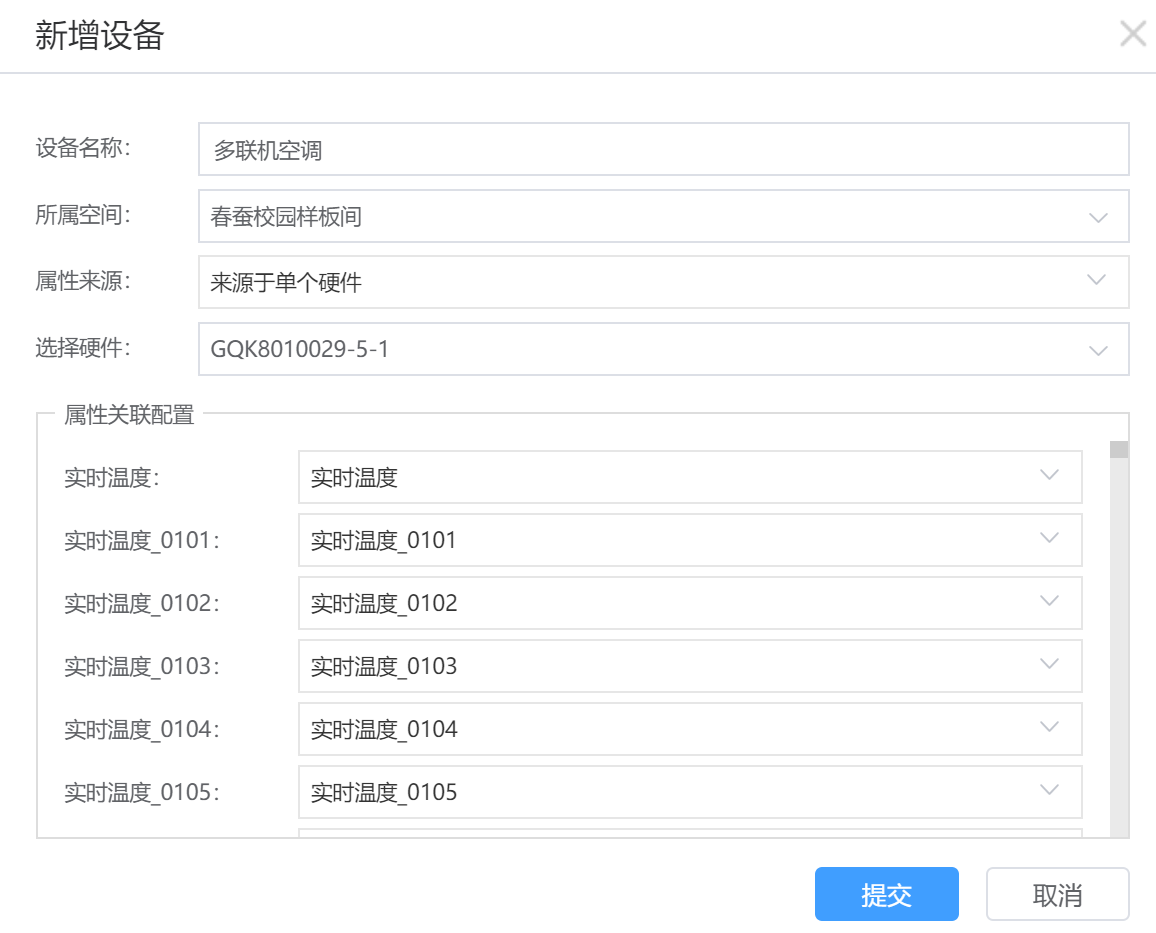
9)成功添加虚拟设备,即可查看多联机空调的运行状态和进行开关机、模式、风速、温度等属性设置。
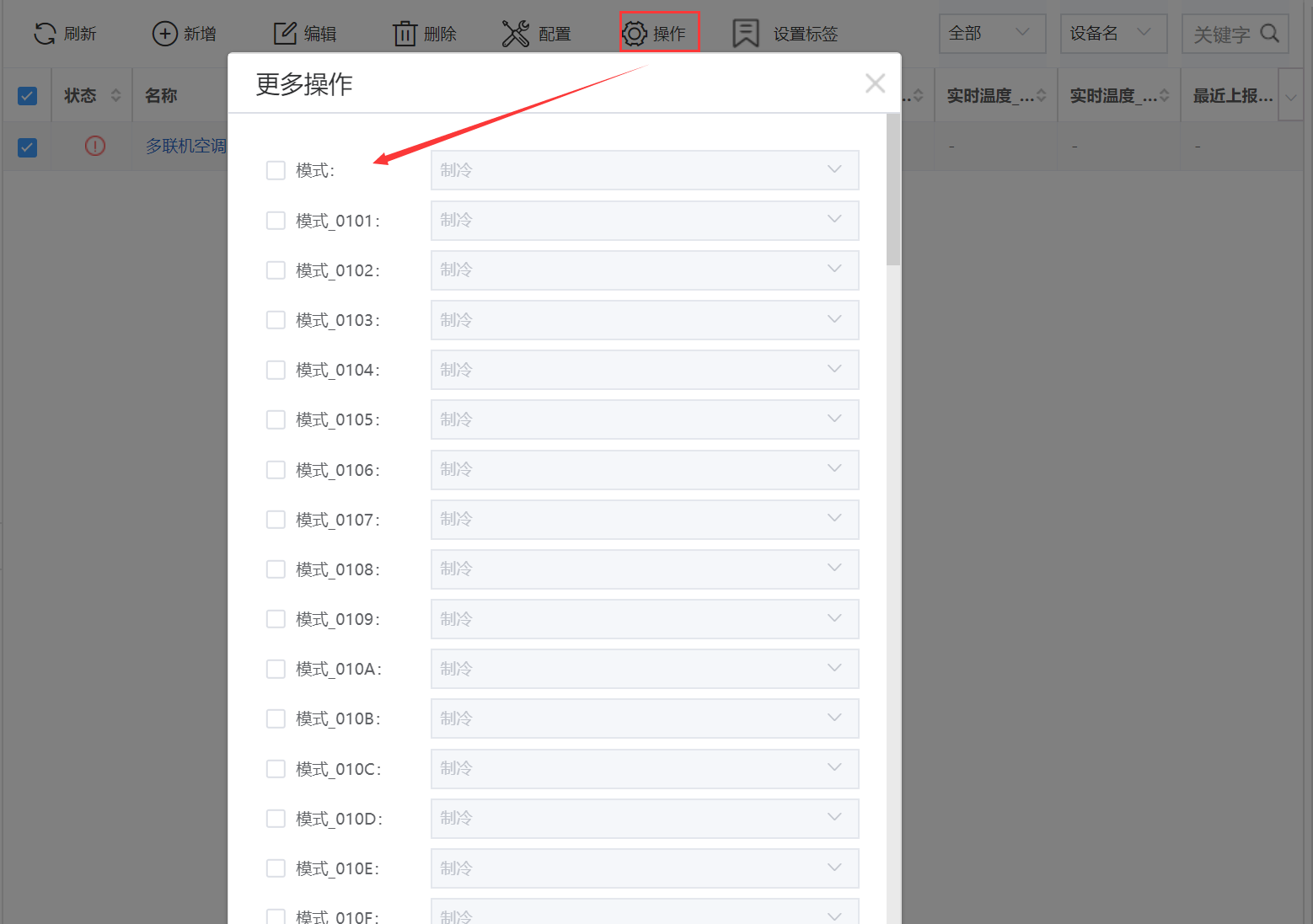
空调控制和电器控器是类似的,同理只需要配置好对应【空间模板】和【设备模板】的【数据展示】、【常用控制】选项即可。
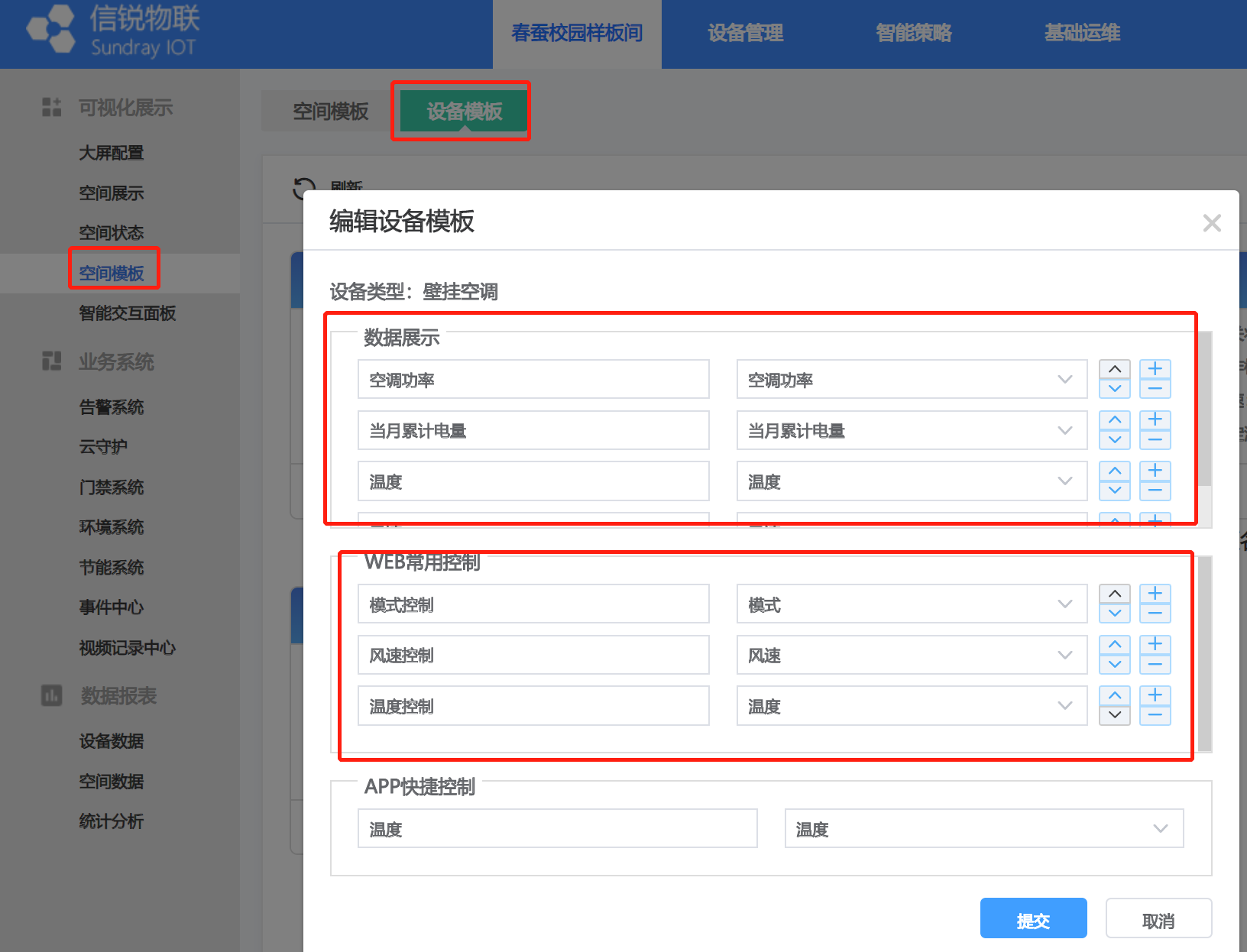
最终展示的效果如下图:
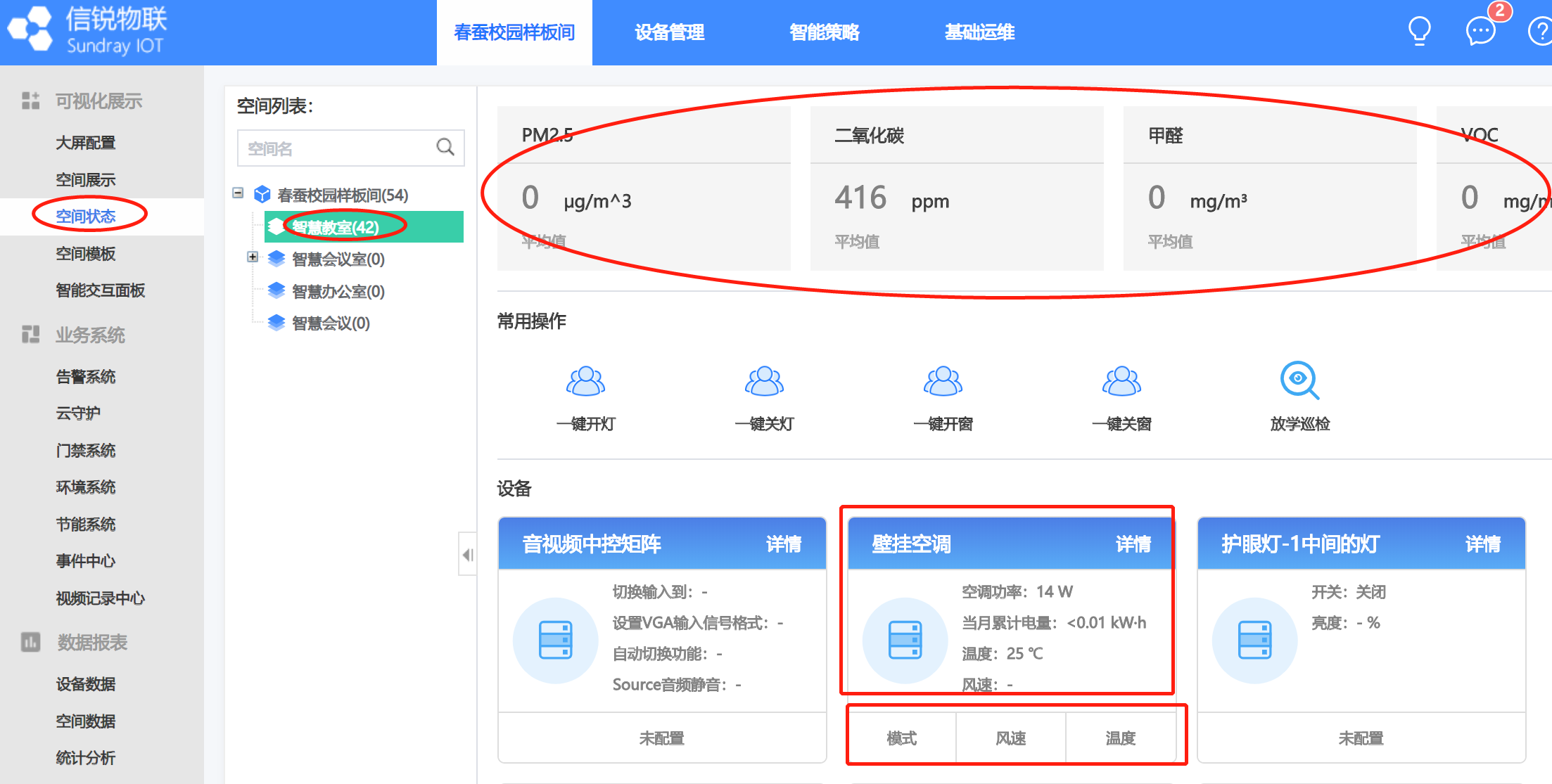
场景选型说明
|
实现效果 |
实现灯光面板上每个回路灯光控制 |
|
适合场景 |
办公室、教室、会议室等 |
|
产品选型1 |
LoRa智能触摸开关 |
|
产品名称 |
SI-EWA-SW-Tx-N-L |
|
实现功能 |
零火回路的开关控制 |
|
注意事项 |
1、开关每路不超过300W 2、不支持多进多出开关 3、不支持双控开关替换 |
|
产品选型2 |
Zigbee智能触摸开关 |
|
产品名称 |
SI-SW-M3-Tx-Z |
|
实现功能 |
单火回路的开关控制 |
|
注意事项 |
1、开关每路不超过300W 2、单火开关不支持对接的灯有:调光灯、消防灯,带有延时功能的灯。通俗点讲,就是灯通电后,按开关的话灯就直接开或者关,不支持延时、调光等功能。 |
单联开关是最简单的开关。在照明电路中,为了安全用电,单联开关要接在火线上。单开,双开,三开是指一个开关面板上有几个开关与我们的1路、2路、3路开关对应。通常来说客户的开关面板是单火面板。

产品选型1工勘指导
1、判断空间使用的开关是几路灯光,根据原来的单开,双开,三开分别替换为1路、2路、3路,如果是4开,则需要和客户确认能否换成2个2路开关。
2、以空间为单位分别统计每个空间所需要的开关类型及数量。例如每个教室有3个2路零火开关面板,30个教室需要90个2路LoRa智能触摸开关。
产品选型2工勘指导
1、判断空间使用的开关是几路灯光,根据原来的单开,双开,三开分别替换为1路、2路、3路,如果是4开,则需要和客户确认能否换成2个2路开关。
2、以空间为单位分别统计每个空间所需要的开关类型及数量。例如每个教室有3个2路单火开关面板,30个教室需要90个2路Zigbee智能触摸开关。
注意事项
两类不支持替换场景:
1、多进多出开关(见下图),例如分别输入三路火线L1,L2,L3,单路控制灯功率从200多瓦到800多瓦都有,我司的零火开关不支持输入三根火线,仅支持输入单路火线。
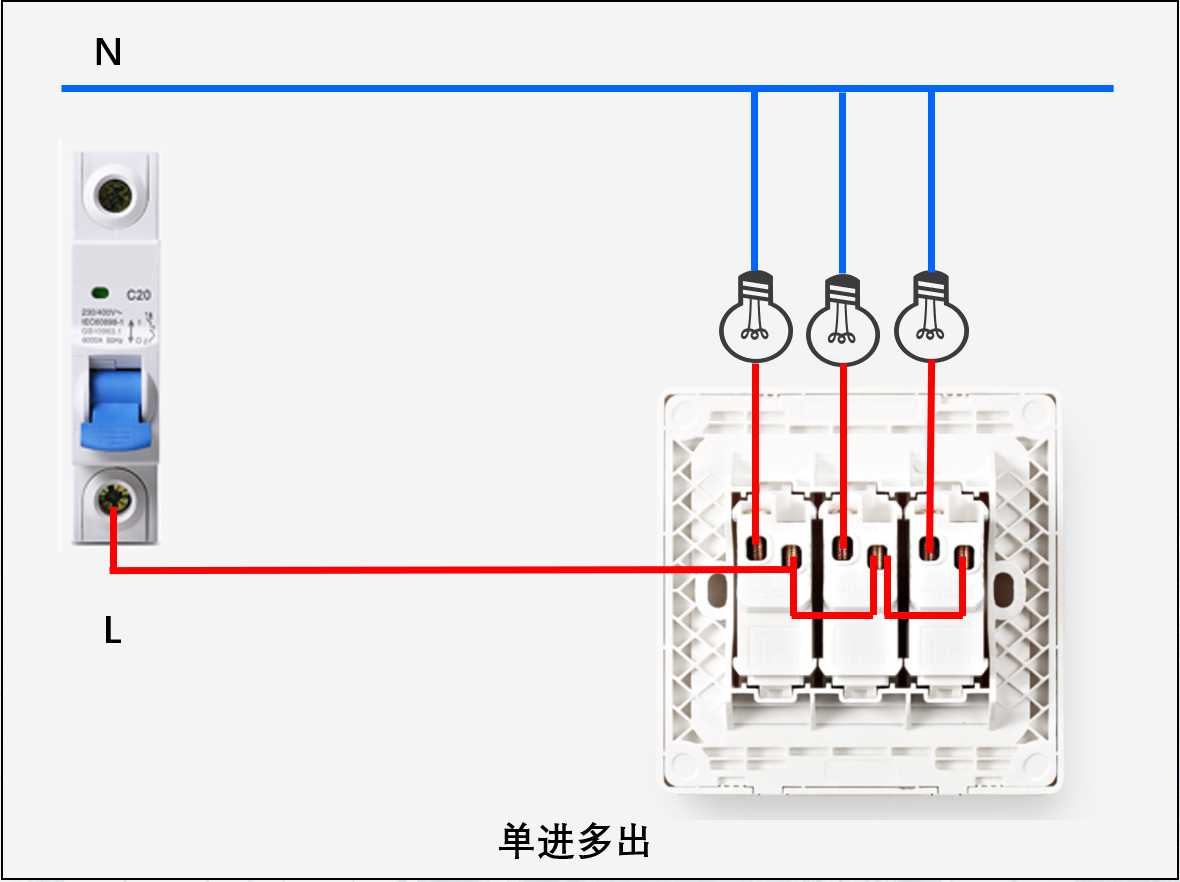
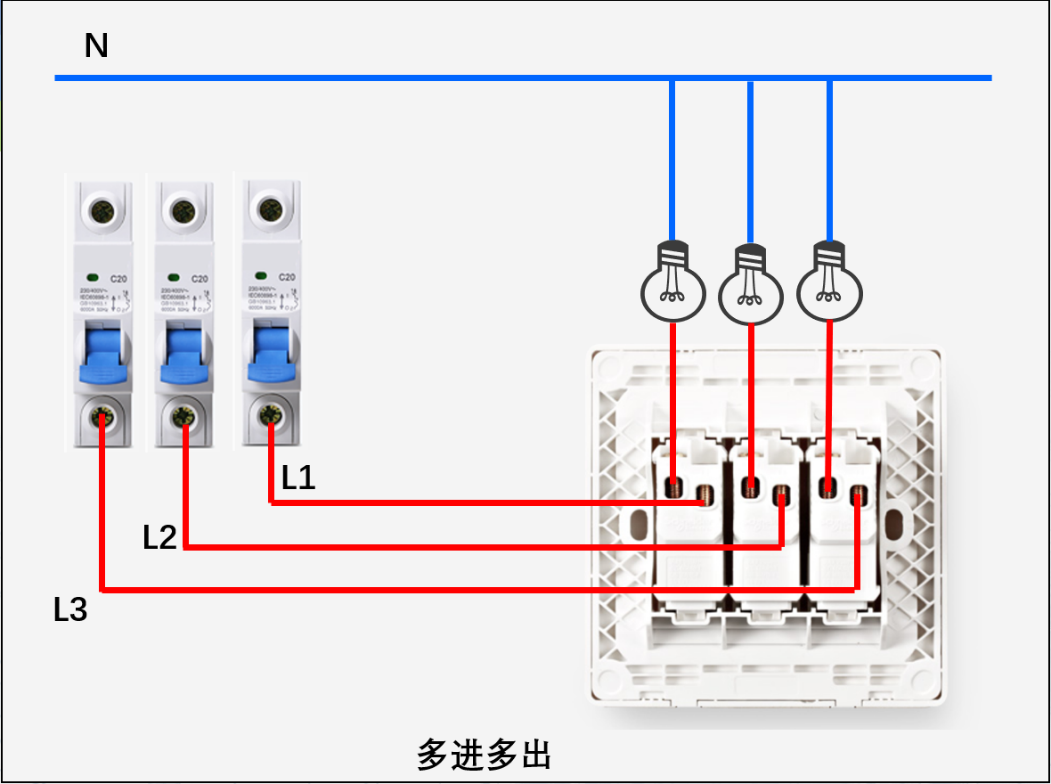
2、双控是指一盏灯有两个开关(可以在不同的地方控制开关同一盏灯,比如卧室进门一个,床头一个,同时控制卧室灯)。但是双控必须在当初布线的时候就设计好。这种开关我们无法替换。但是可以改造,改造后无法实现双控。替换其中1双控个开关,把另外双控开关短接即可,但需要和客户协商确认。
3、这两类开关使用的场景从设备外观上是很难识别出来的,上门现场勘查也不一定能发现,建议是询问客户的电工负责人是否有这两类使用场景;
4、单火开关不支持对接的灯有:调光灯、消防灯,带有延时功能的灯。通俗点讲,就是灯通电后,按开关的话灯就直接开或者关,不支持延时、调光等功能。
5、开关每路不超过300W,大部分情况下每路灯会小于300W,但是以下情况需要注意确认:
a)多个灯使用一个面板控制回路
b)LED灯带
c)多功能厅、报告厅、礼堂等用的聚光灯
1、开关面板安装位置便于操作,开关面板边缘距门框边缘的距离0.15~0.2m,开关面板距地面高度1.3m;
2、相同型号并列安装及同一室内开关安装高度一致,且控制有序不错位。同一室内安装的开关面板高低差不应大于5mm,成排安装的开关面板高低差不应大于2mm。
3、暗装的开关面板应紧贴墙面,四周无缝隙,安装牢固,表面光滑整洁、无碎裂、划伤。
本产品伸入86盒内部高度为27mm,请根据实际走线情况选择86盒的深度值H,加上电线,建议购买深度为35mm的86盒。具体适配86盒尺寸规格参数如下:
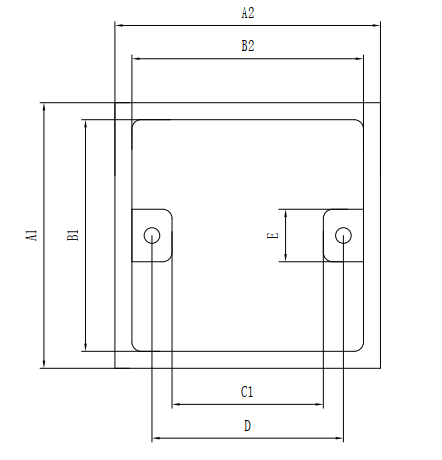
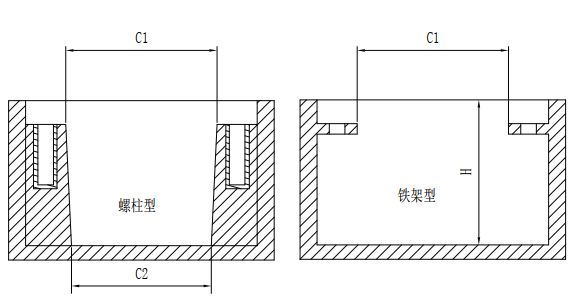

设备接线安装涉及强电,接线时需要断开强电,并且由专业电工安装!
第一步,取下玻璃面盖。
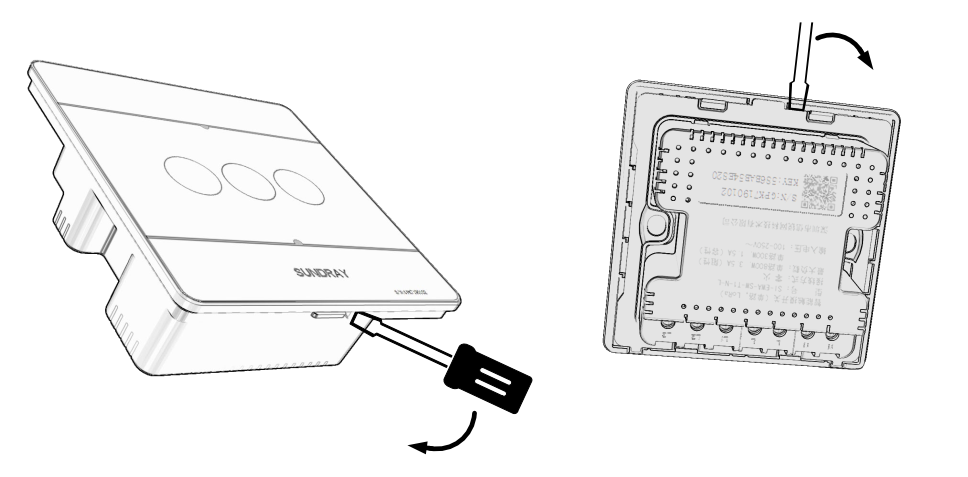
第二步,参考下文接线图,按产品后面所带指示接好线。
第三步,取下附件袋里面的两个安装螺丝将产品拧紧在墙盒上,锁附力度不宜过大, 以免铁架变形,导致玻璃面盖扣合不牢
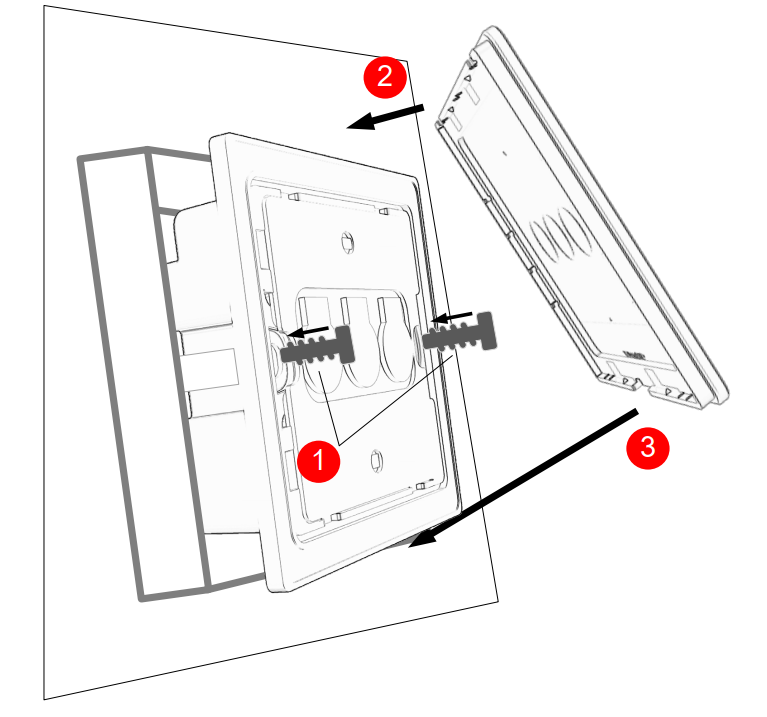
第四步,将玻璃面盖由上往下扣住,按紧玻璃面盖直至可听到面盖扣住底壳的声音,方可确保面盖牢固安装;
供电:LoRa智能触摸开关使用强电方式供电,如下接线示意图
电器接线:LoRa智能触摸开关接线,将零线接入零线端子,面板开关有两个输入零线端子标识为 N,可以任意接一个, 接线时使用十字螺丝刀拧松对应接线端子直至线头刚好可以插入插线孔,将对应线头插入插线孔后再将螺丝拧紧;将火线接入火线端子,面板开关有两个输入火线端子标识为 L,可以任意接一个; L1、 L2、 L3 均为输出火线接线端子,接入负载端控制负载的通断电,以三路开关为例接线如下示意图。
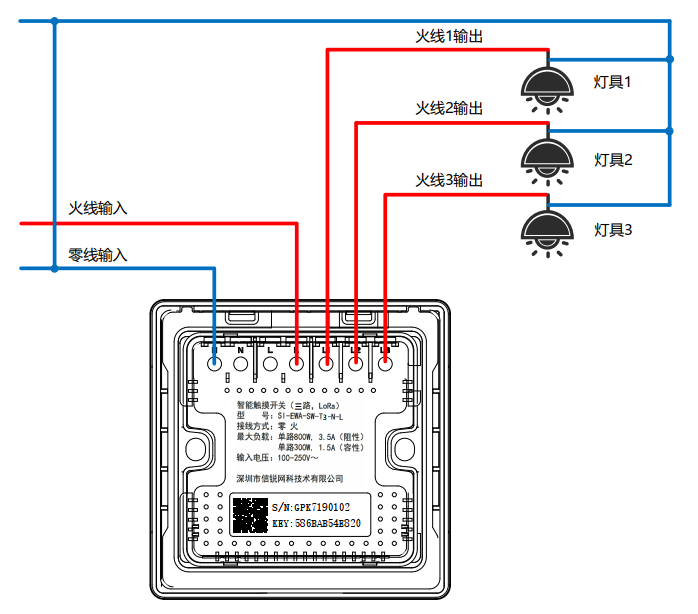
信号传输:LoRa智能触摸开关使用LoRa无线协议传输信号,无需布线与接线。
1、固定后壳组件,固定于 86 盒上的螺丝拧紧时注意控制扭力,以免将后壳压变形;
2、产品正面为玻璃面板,注意轻拿轻放,避免磕碎;产品外形为塑料,需避免与尖锐物体接触,以免划伤表面影响产品外观。
1、在【设备库】-【产品库】中,输入“触控开关”或设备型号,找到要激活的设备类型,检索到设备后点击【添加】。
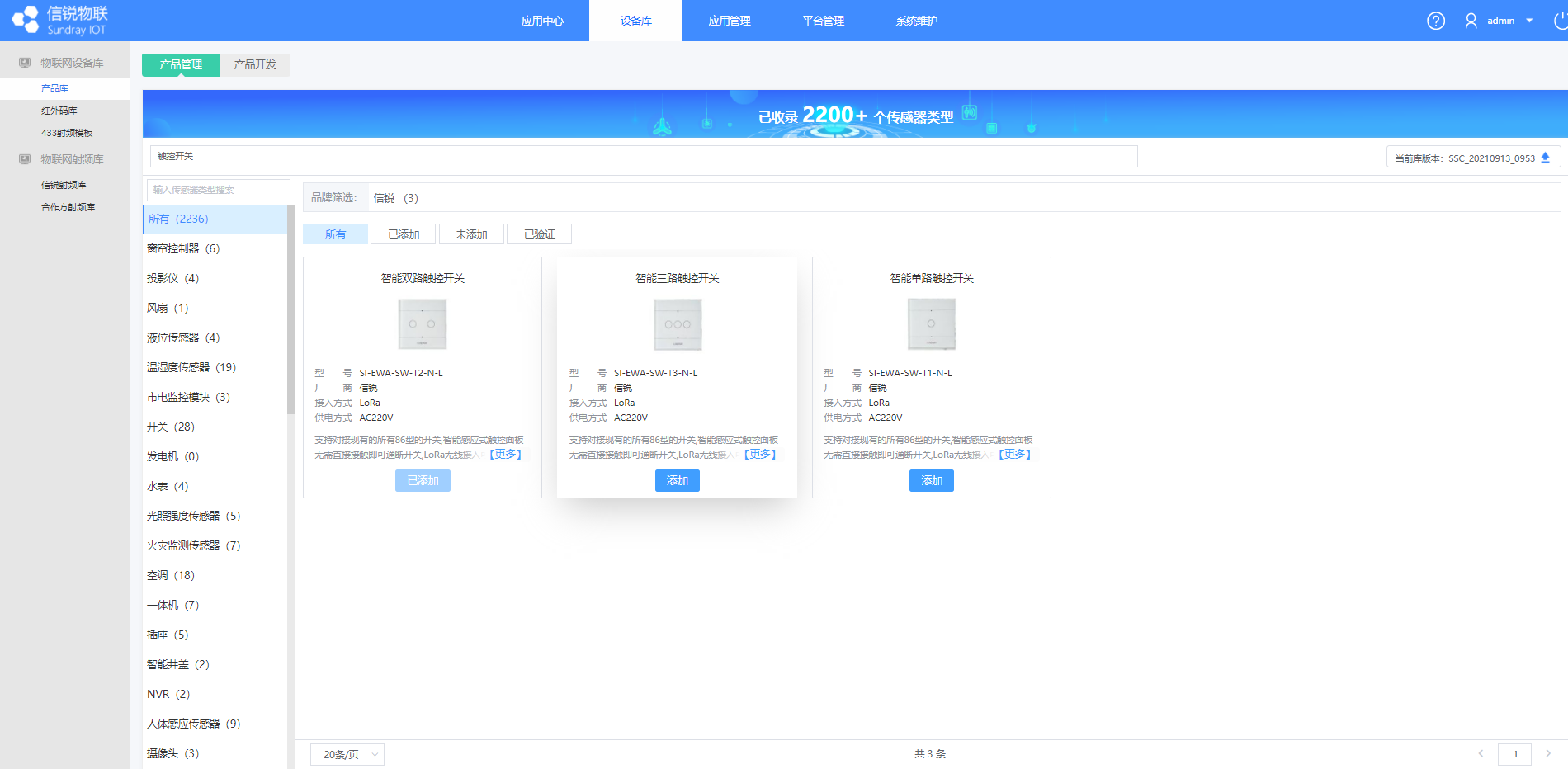
2、进入春蚕校园应用,【应用中心】-【春蚕校园】点击进入。
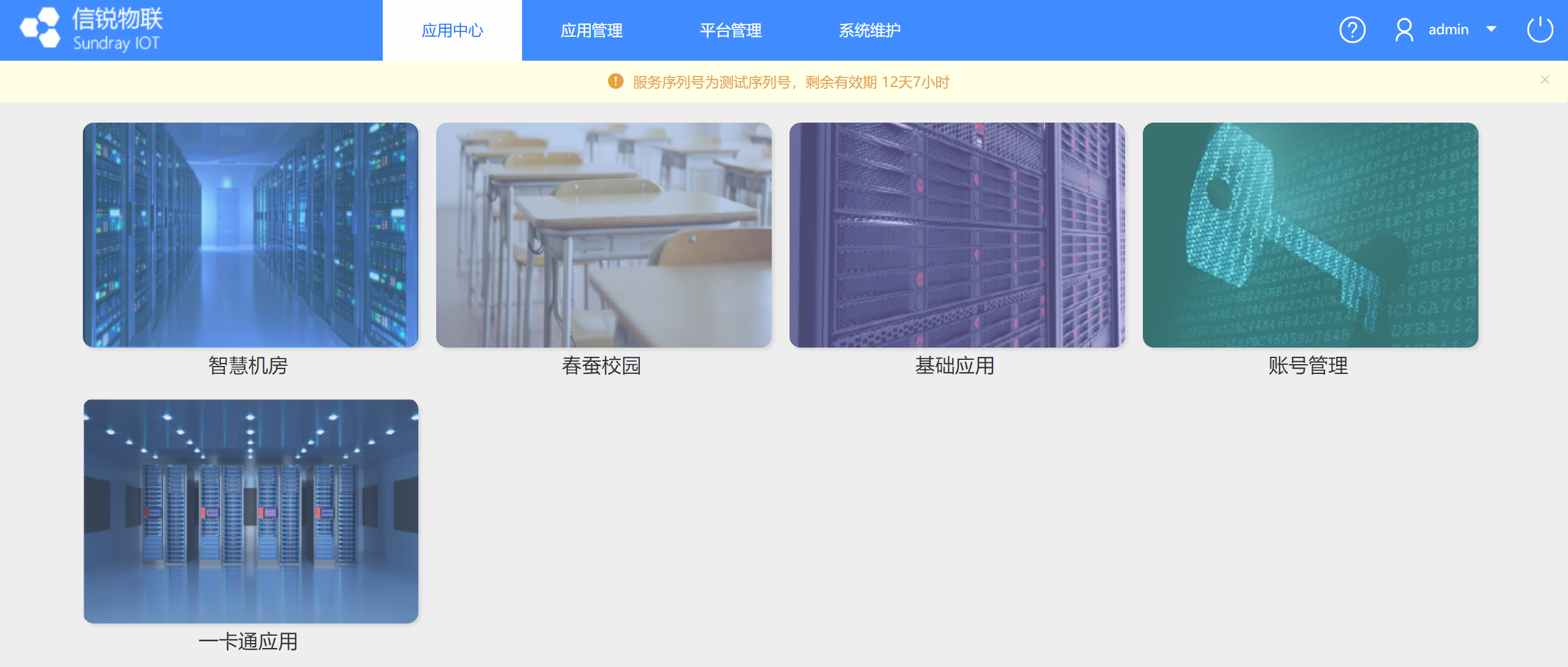
3、点击【设备管理】-【终端接入】,在右侧设备栏中找到设备类型,点击智能三路触控开关。
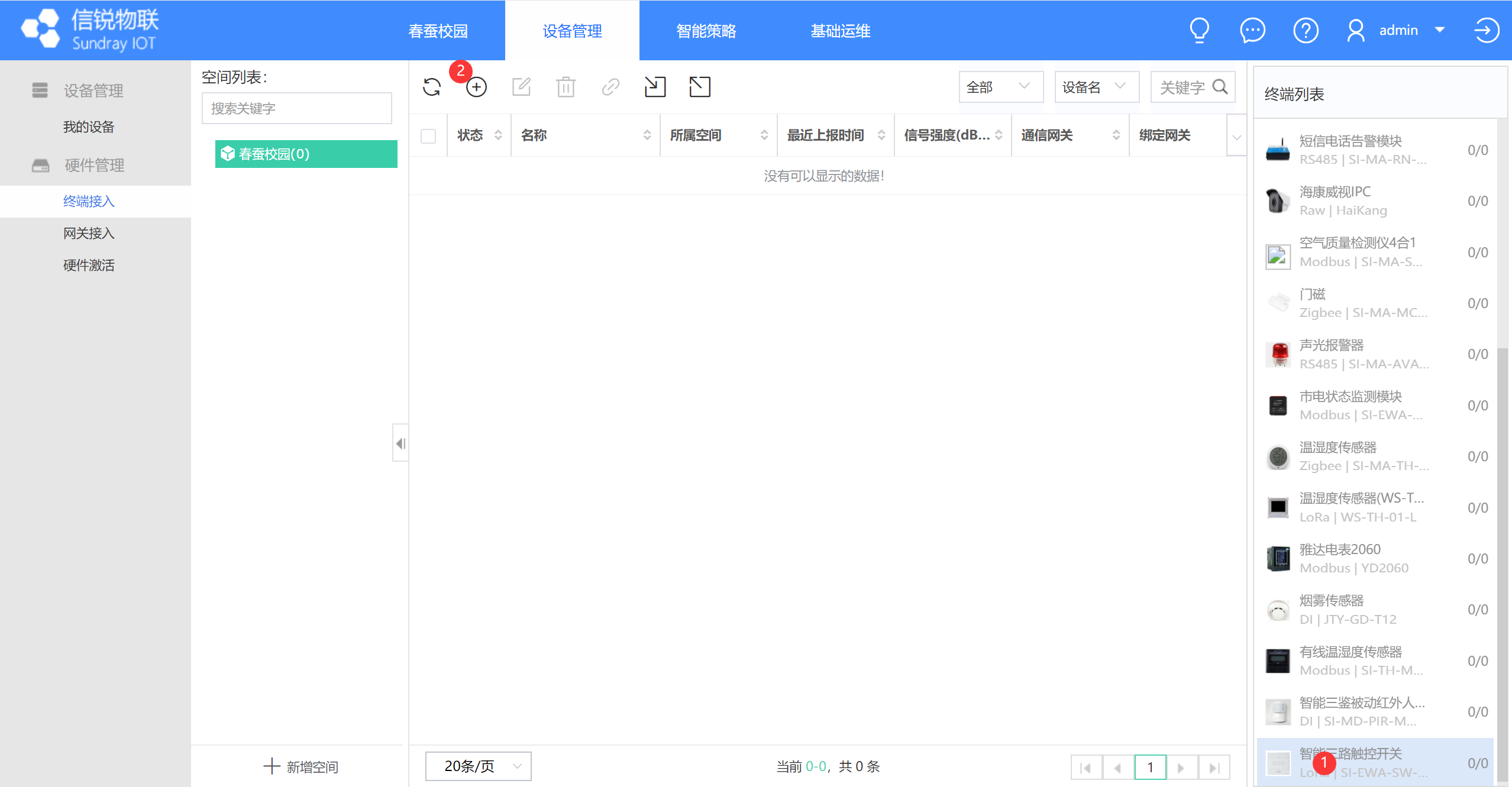
4、点击加号图形的【新增】按钮,在框中输入设备SN和KEY,输入设备名称以及选择需要激活到的所属空间,点击提交。注:此处的SN和KEY在开关上可以找到,在施工安装前需要提前收集好信息。
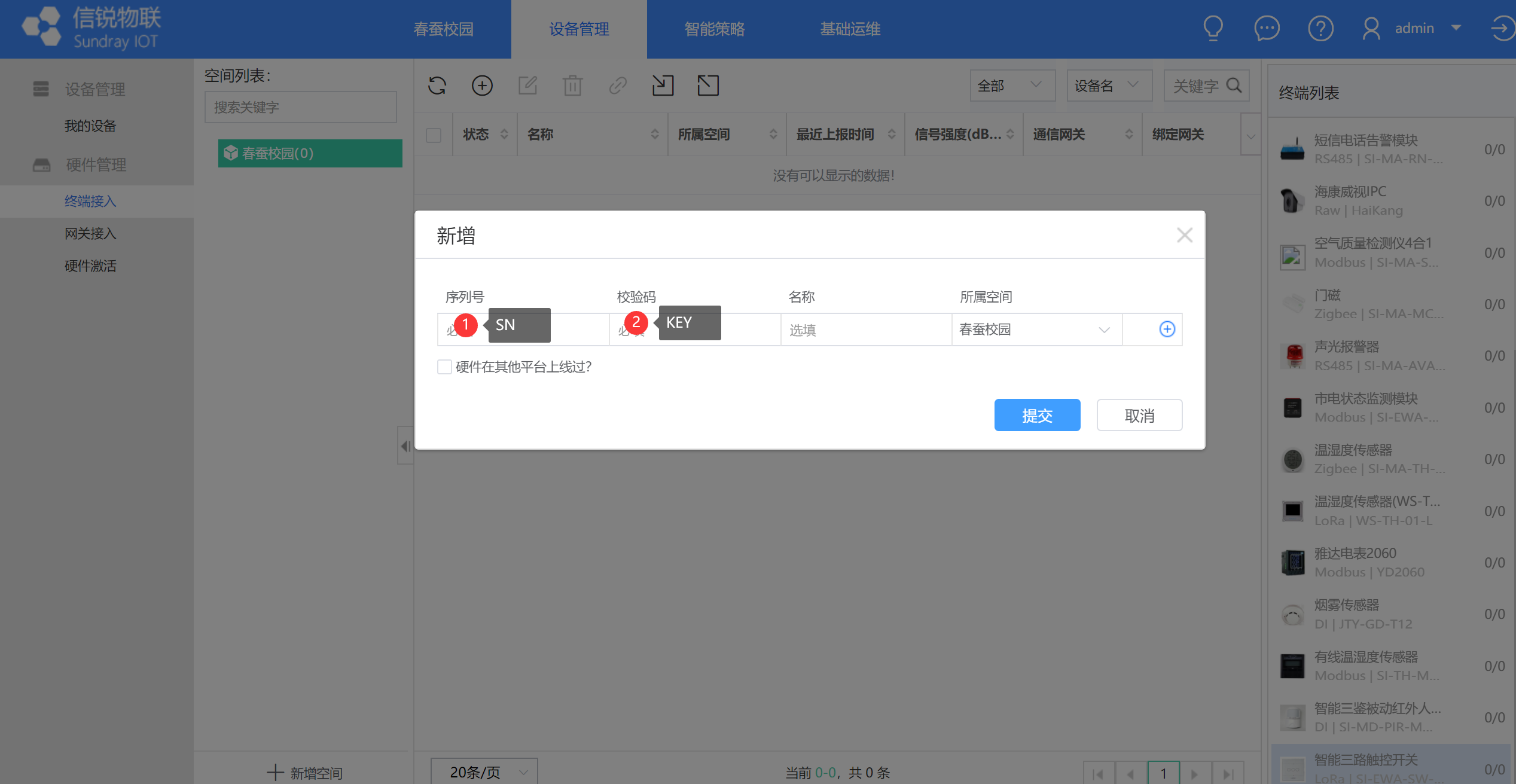
5、激活后需要等待一段时间才能在线,如果一段时间后还是无法上线,可以在后面的向下三角尖中勾选“日志”选项,点击即可查看设备日志情况。注:若日志中提示“钓鱼验证错误”可联系4008783389协助处理上线问题。
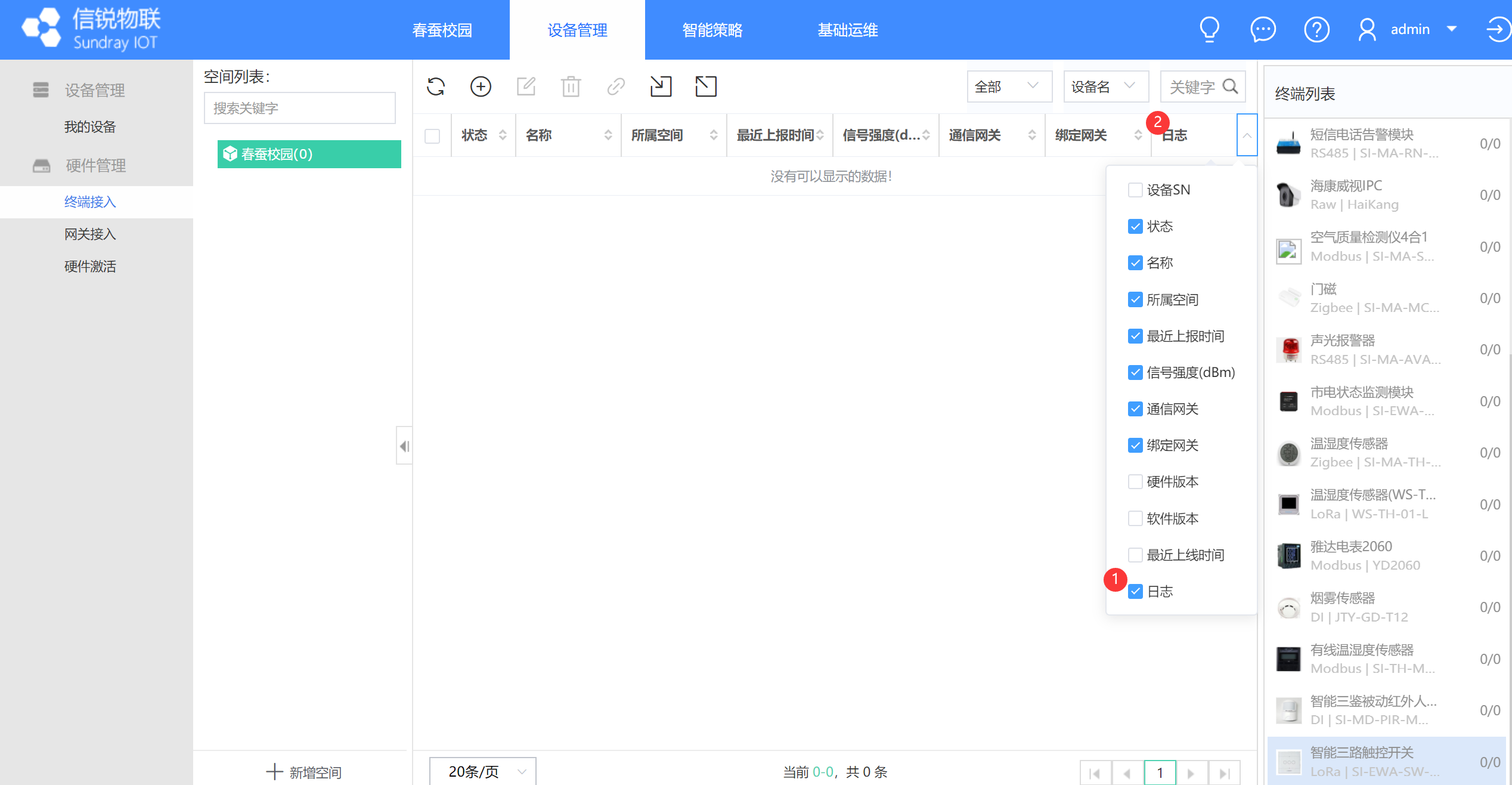
1、开关面板安装位置便于操作,开关面板边缘距门框边缘的距离0.15~0.2m,开关面板距地面高度1.3m;
2、相同型号并列安装及同一室内开关安装高度一致,且控制有序不错位。同一室内安装的开关面板高低差不应大于5mm,成排安装的开关面板高低差不应大于2mm。
3、暗装的开关面板应紧贴墙面,四周无缝隙,安装牢固,表面光滑整洁、无碎裂、划伤。
本产品伸入86盒内部高度为27mm,请根据实际走线情况选择86盒的深度值H,加上电线,建议购买深度为35mm的86盒。具体适配86盒尺寸规格参数如下:
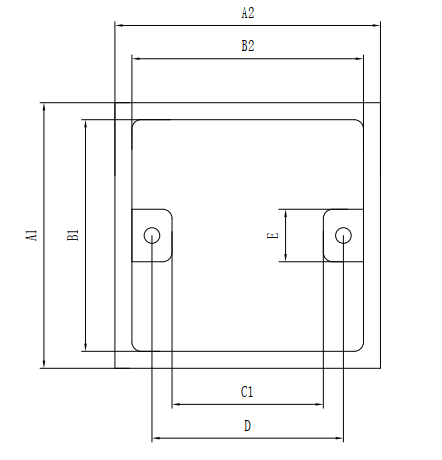
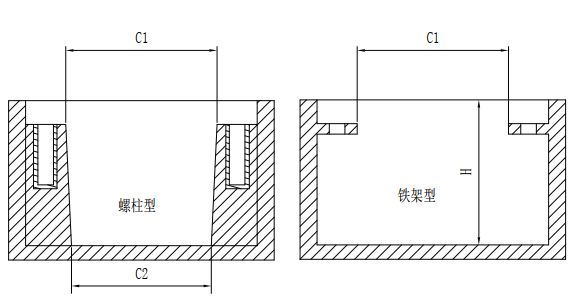

设备接线安装涉及强电,接线时需要断开强电,并且由专业电工安装!
第一步,取下玻璃面盖,一字螺丝刀从外壳下边缺口处拆开上盖。
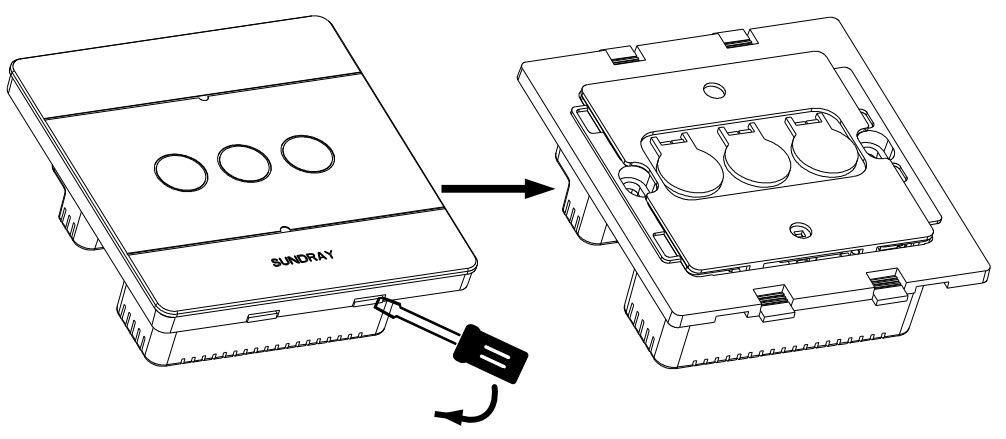
第二步,参考下文接线图,按产品后面所带指示接好线。
第三步,取下附件袋里面的两个安装螺丝将产品拧紧在墙盒上,锁附力度不宜过大, 以免铁架变形,导致玻璃面盖扣合不牢
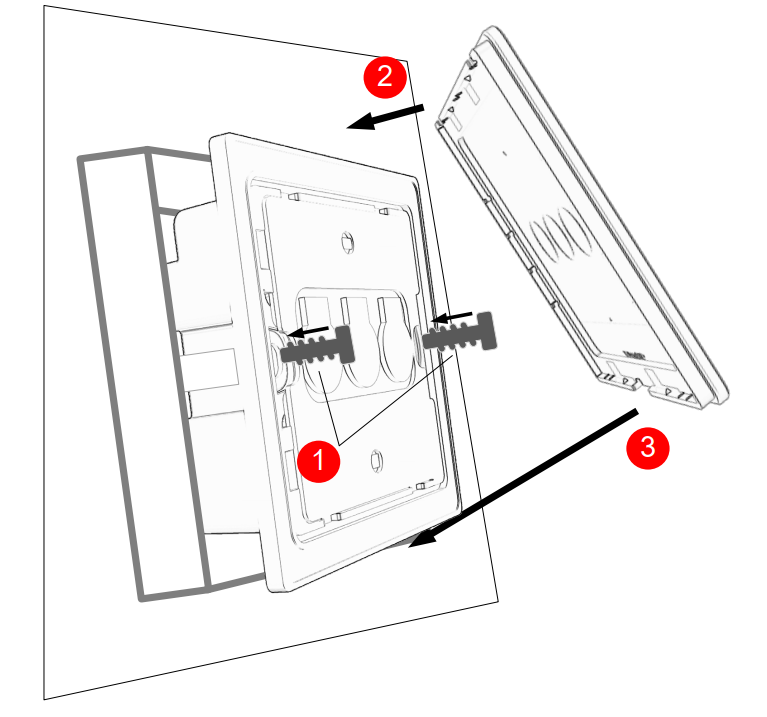
第四步,将玻璃面盖由上往下扣住,按紧玻璃面盖直至可听到面盖扣住底壳的声音,方可确保面盖牢固安装;
第五步,检验,通电后按下触摸按键,开灯时,对应的触摸按键亮起绿灯,则表示设备正常。若按下触摸按键时,无指示灯反应,则表示设备异常,需排查设备问题(注:初次上电时,灯具可能会发生一次闪烁,为正常现象)。
供电:Zigbee智能触摸开关使用强电方式供电,如下接线示意图。
电器接线:Zigbee智能触摸开关接线,按照单火安装方式线接入火线端子,接线时使用十字螺丝刀拧松对应接线端子直至线头刚好可以插入插线孔,将对应线头插入插线孔后再将螺丝拧紧; L1、 L2、 L3 均为输出火线接线端子,接入负载端控制负载的通断电,以三路开关为例接线如下示意图。
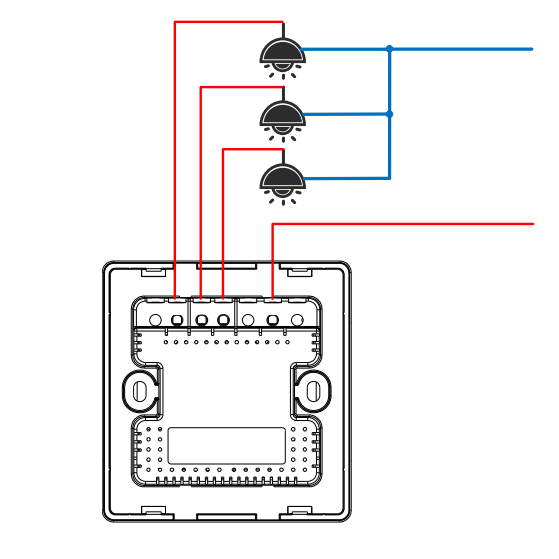
信号传输:Zigbee智能触摸开关使用Zigbee无线协议传输信号,无需布线与接线。
1、固定后壳组件,固定于 86 盒上的螺丝拧紧时注意控制扭力,以免将后壳压变形;
2、产品正面为玻璃面板,注意轻拿轻放,避免磕碎;产品外形为塑料,需避免与尖锐物体接触,以免划伤表面影响产品外观。
1、平台添加传感器类型。在【设备库】-【产品库】中,选择传感器,在搜索栏中输入Zigbee单火设备型号或搜索“单火开关”,即可搜索到对应的设备,点击添加后,该设备会归属到已添加列表中。
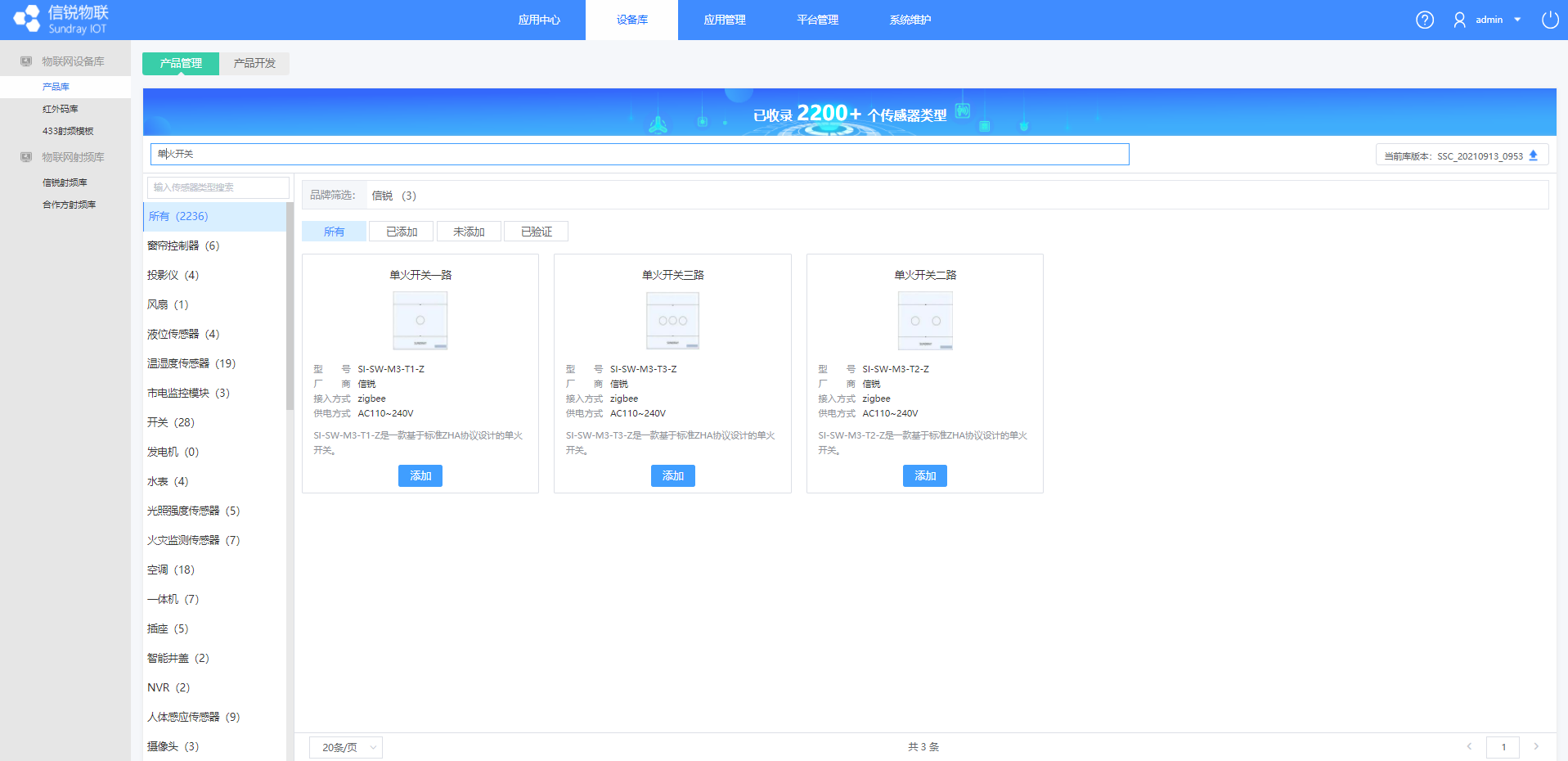
2、进入春蚕校园应用,【应用中心】-【春蚕校园】点击进入。
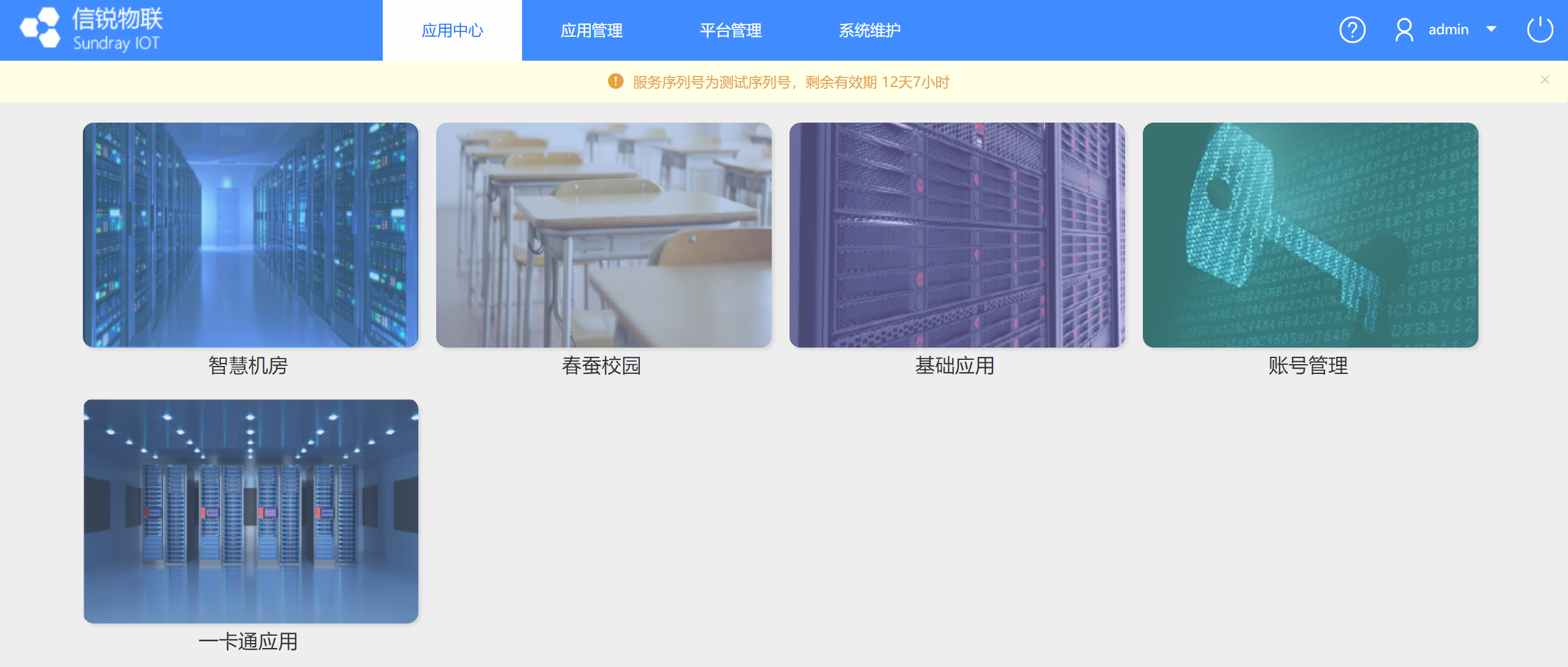
3、在【设备管理】-【网关接入】中找到距离要激活的单火开关最近的物联网网关,开启对应网关的入网功能。注:默认情况下入网功能为关闭,若开启一段时间后,后台也会自动关闭,因此建议设备激活前都进行手动检查开启。
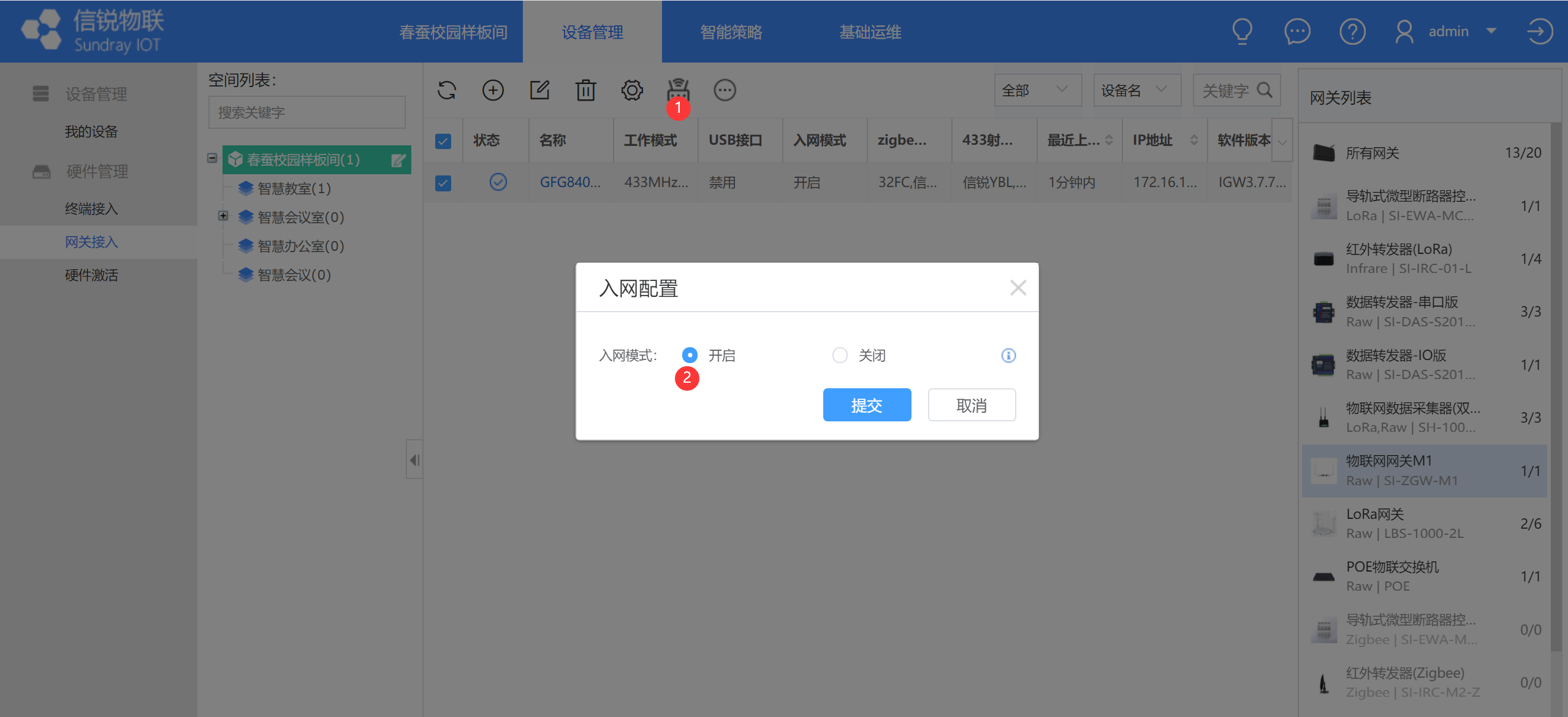
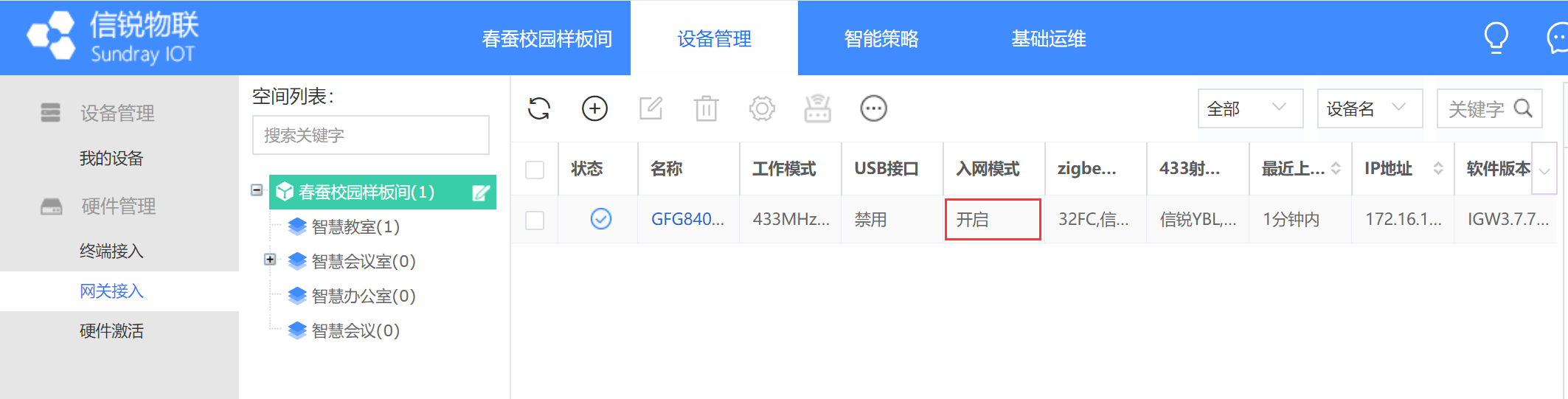
4、在应用中,点击【设备管理】-【终端接入】,找到步骤1中对应的传感器设备类型,点击扫描按钮进行扫描,此步骤主要是扫描网关周围有入网行为的Zigbee传感器。
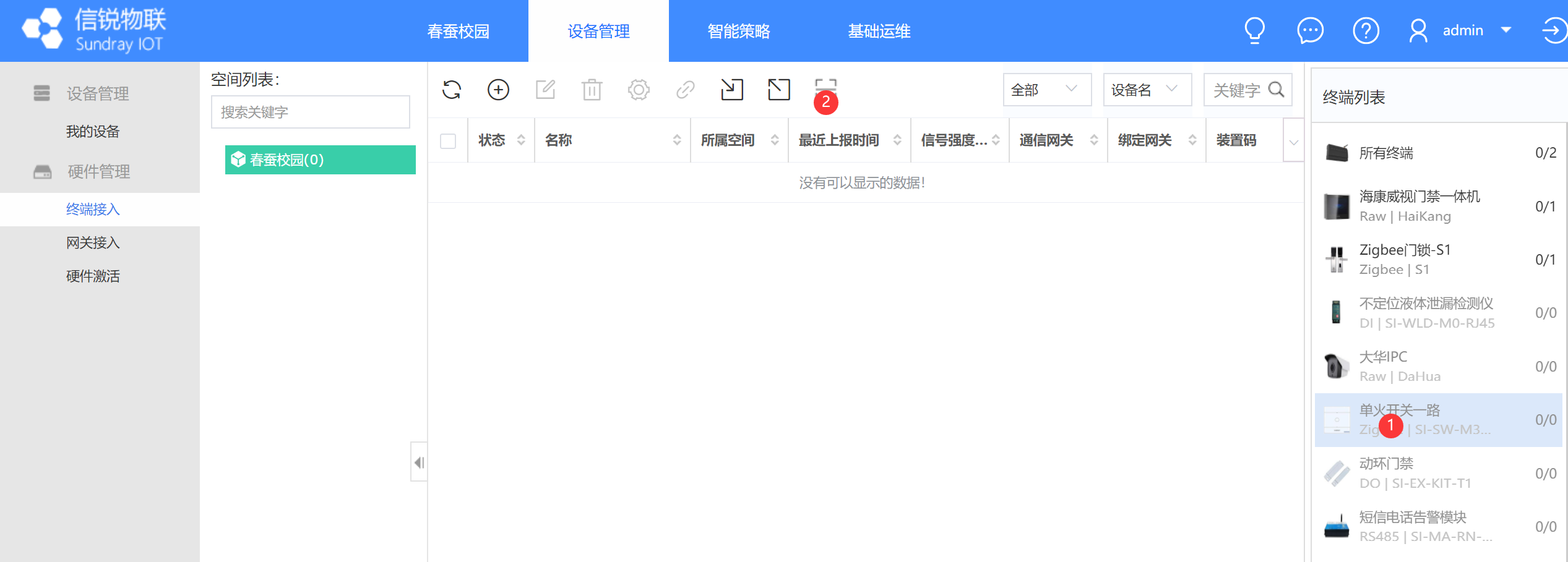
5、在“选择网关”中,找到具体传感器最近的网关,点击开始扫描。此时需要在本地进行触发入网操作,以单火开关为例,在设备上电并开启开关后,设备会自动入网。若发现按开关后平台一直扫描不到,可以通过重置单火开关操作进行,即连续短按任一触摸按键 4 次,再长按该键5s,等待设备全部绿灯闪烁三次,此时单火开关会重启,平台扫描即可发现触发入网的单火开关。
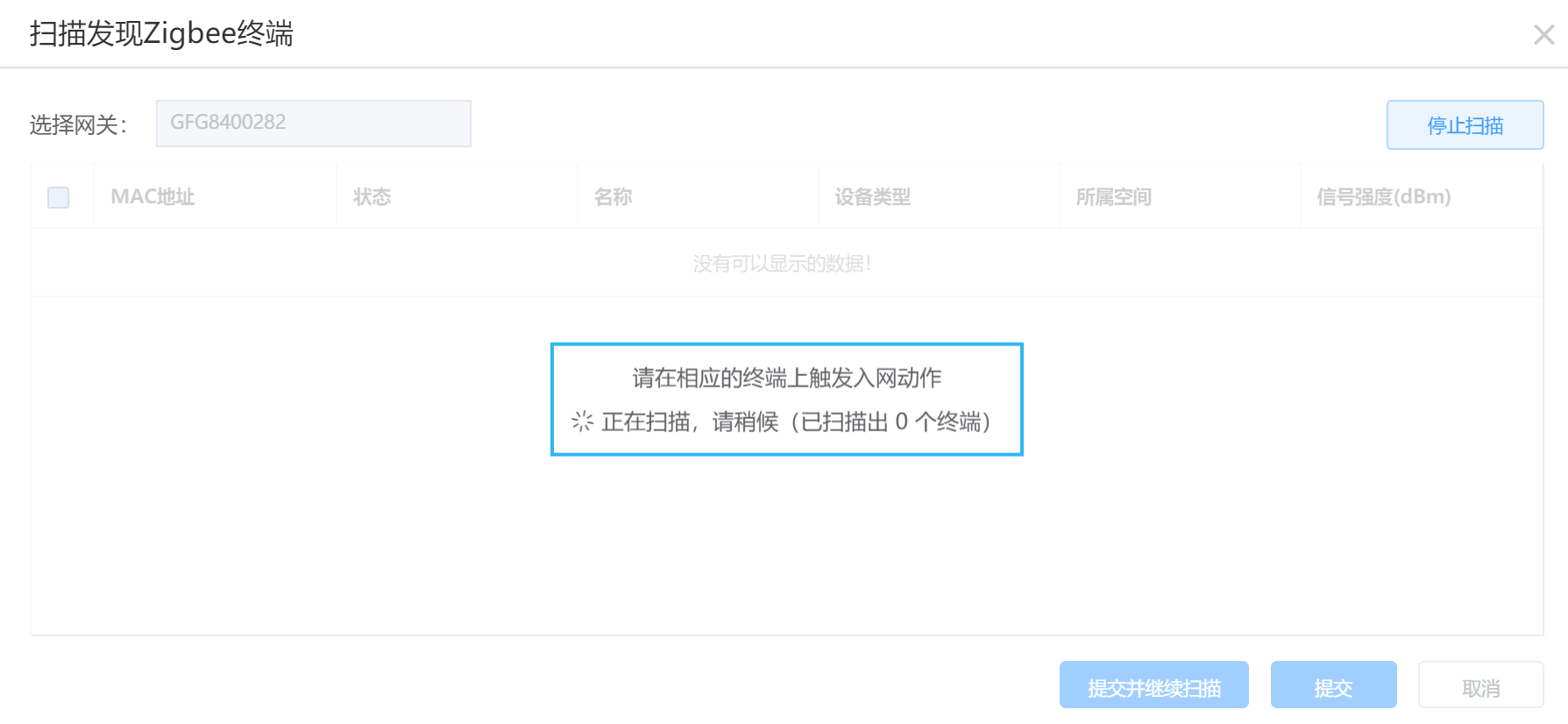
6、扫描发现到设备后,可以勾选设备MAC地址,并给设备在平台进行命名,因此建议施工前统一收集单火开关MAC地址及其安装位置信息,选择好空间后提交数即可添加设备。支持批量导入,若项目是导入MAC地址方式激活,需要添加MAC地址后,勾选传感器地址,点击右上角的绑定网关进行操作。
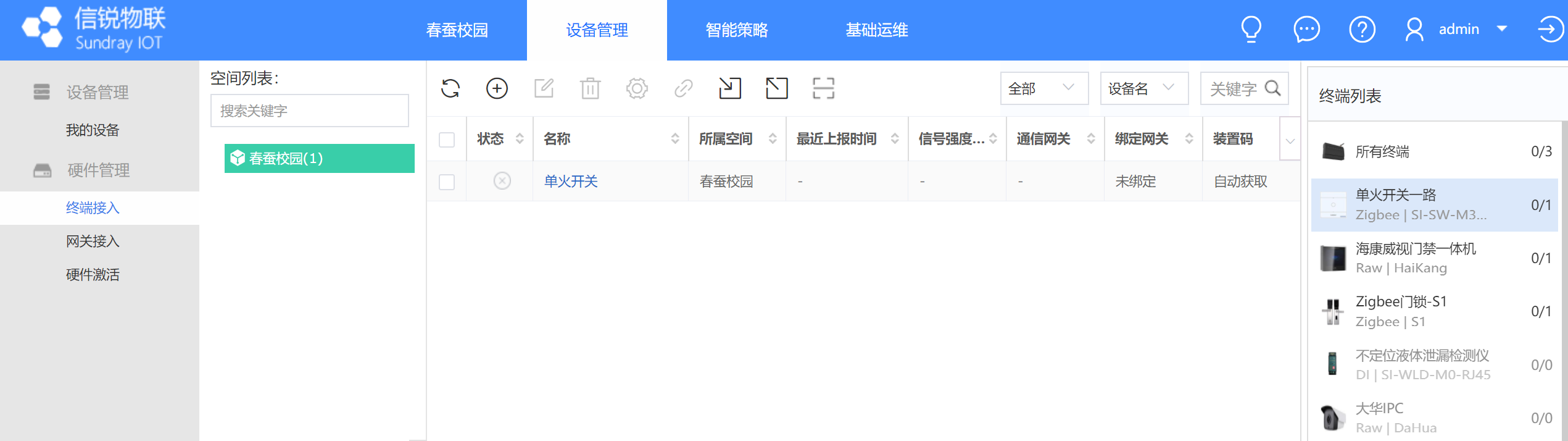
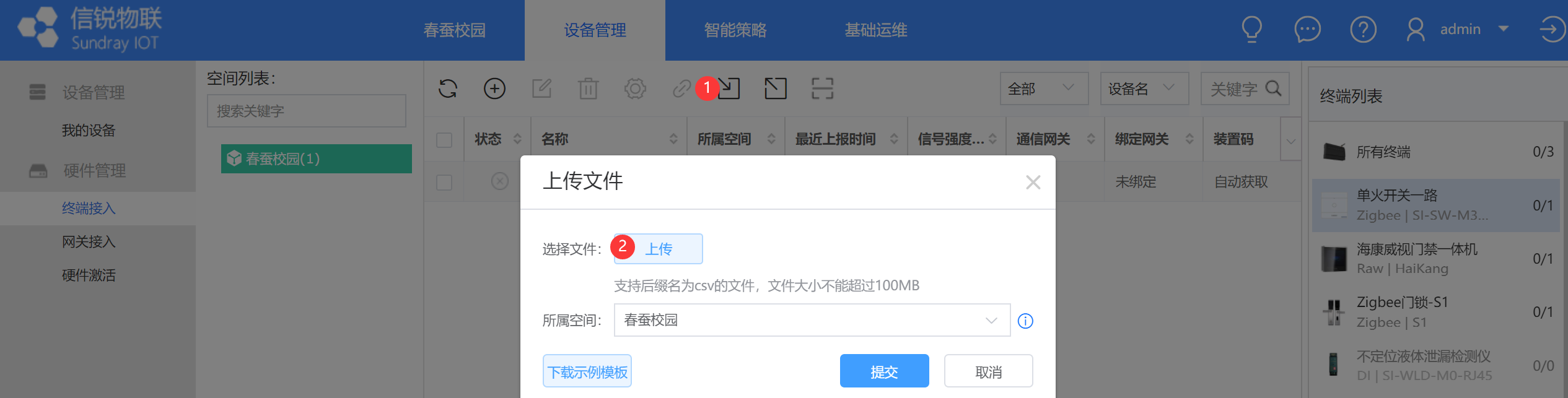
场景选型说明
|
实现效果 |
1、实现每个灯亮度从0%-100%调节控制 2、随着环境光强度自动亮度调节控制 |
|
适合场景 |
教室护眼灯单灯亮度调节方案、厂区和会议室、酒店实现每个灯亮度开关控制场景 |
|
产品选型1 |
Zigbee灯光亮度调节模块+可调亮度灯 |
|
产品名称 |
SI-MA-LED-PWR-M1-1200-Z+可调亮度灯(第三方) |
|
实现功能 |
单灯亮度从0%-100%调节控制 |
|
注意事项 |
1、调光电源只能一对一,不可一对多; 2、灯的参数如下:24-42V直流电支持PWM调光的灯具,电流不超过1050MA,功率需要在24W-42W之间 |
|
产品选型2 |
第三方Zigbee灯光调光调色模块+可调亮度灯 |
|
产品名称 |
第三方Zigbee灯光调光调色模块+可调亮度灯(第三方) |
|
实现功能 |
单灯色温调节 |
|
注意事项 |
1、调光电源只能一对一,不可一对多; 2、灯的参数如下:24-42V直流电支持PWM调光的灯具,电流不超过1050MA,功率需要在24W-42W之间 |
目前我司有2款调光电源,分别针对教室普通照明灯与黑板灯而设计,此两款电源的性能参数基本一致,如下图所示。与智能调光灯相关的参数主要是输出电压与最大输出电流,我司调光电源的输出电压范围是24V-42V(DC),最大输出电流为1050mA。
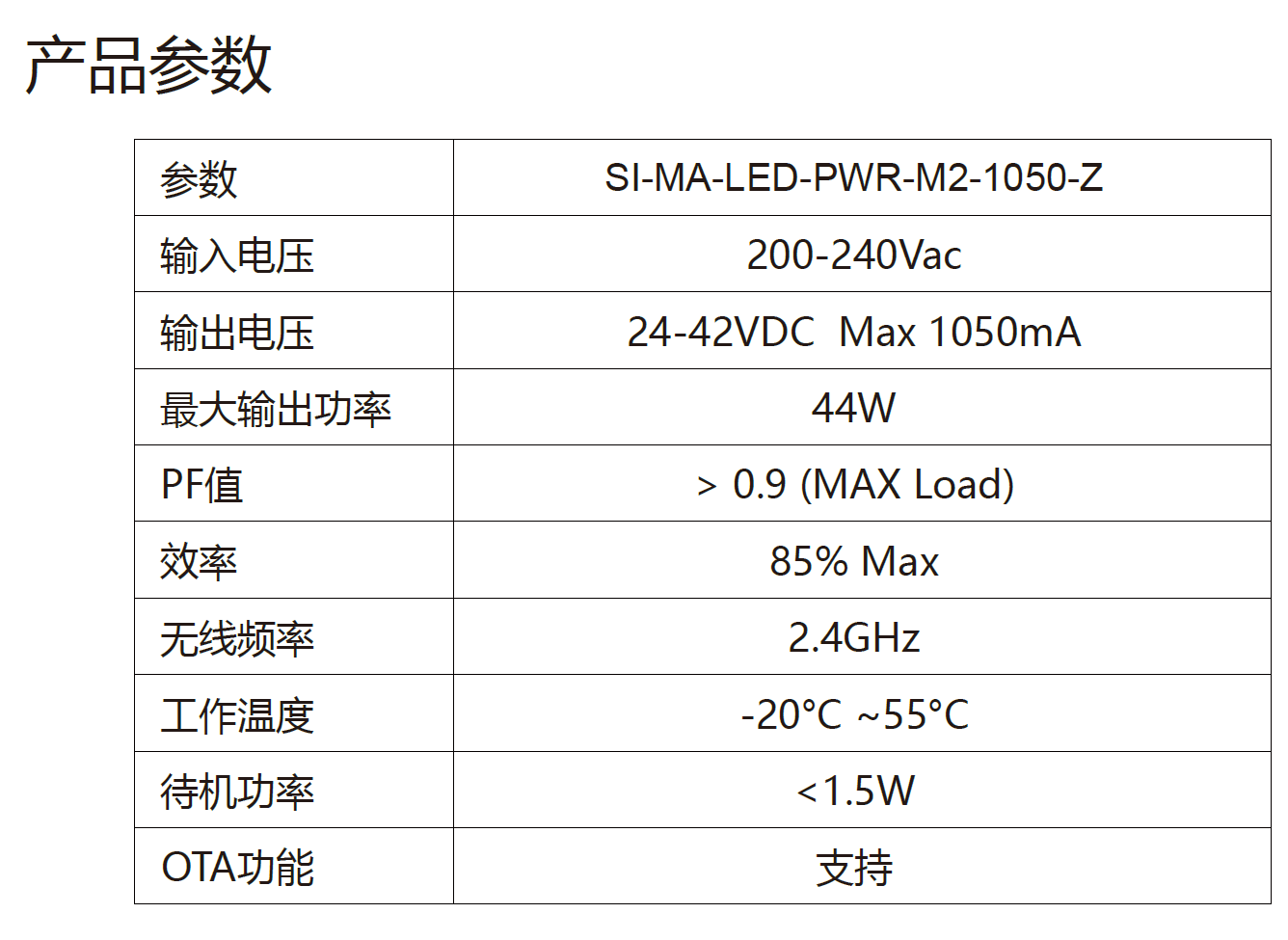
目前我司的智能调光电源都是替换原有灯具的电源,所以判断我司智能调光电源是否可以进行适配,主要可通过调光灯原有的电源的输出来判断,具体如下:
若调光灯的电源输出的供电电压范围在24V-42V内,且调光灯的电流略大于1050mA,则我司智能调光电源可给此款调光灯正常供电。如,某款调光灯的供电电压范围是28V-40VDC,电流为1200mA,则我司调光电源可给此款设备供电。
若调光灯的供电电压范围在24V-42V内,且调光灯的电流小于1050mA,需与客服同事确认是否可通过软件限制调光电源的最大输出电流。如某款调光灯的供电范围是28V-40V,电流是800mA,理论上可通过软件对调光电源的最大输出电流进行限制后,也可给此款调光灯正常供电。
若调光灯的供电电压在范围部分24V-42V内,调光灯的电压输入范围是33V-46V,灯珠串并联情况为12串20并(20并:每条灯带并联5组灯珠,每个调光灯共4个灯带),则需要根据调光灯的灯珠串并联进行判断,准确电压是多少。单个LED灯珠的电压一般都是3V,单个LED灯珠的电流一般为60mA左右。如某款调调此调光灯的电压可估算出来时36V,电流是1200mA,可满足要求。
示例:如下图是一款调光灯的电源,输出电压为30V-42V,电流为1050mA,是可满足的。

产品选型1工勘指导
1、判断空间有几个调光灯。
2、以空间为单位分别统计每个空间所需要的Zigbee灯光亮度调节模块数量。例如每个教室有6个普通照明调光灯和2个黑板灯,30个教室需要180个普通照明调光灯Zigbee灯光亮度调节模块和60个黑板灯Zigbee灯光亮度调节模块。
产品选型2工勘指导
1、判断空间有几个调光灯。
2、以空间为单位分别统计每个空间所需要的第三方Zigbee灯光亮度调节模块数量。例如每个教室有6个普通照明调光灯和2个黑板灯,30个教室需要180个普通照明调光灯第三方Zigbee灯光调光调色模块和60个黑板灯第三方Zigbee灯光调光调色模块。
注意事项
1、一个Zigbee调光电源只能对接一个灯,不能将多个灯并联到一个调光电源上;
2、调光电源搭配调光灯,根据上面判断标准初步判断可以对接后,需要再实际测试验证下是否可行;
直流输出一定不能接反,有可能烧设备
设备接线安装涉及强电,接线时需要断开强电,并且由专业电工安装!
第一步, Zigbee灯光亮度调节模块安装非常简单,直接使用强力双面胶安装在灯的上面即可。
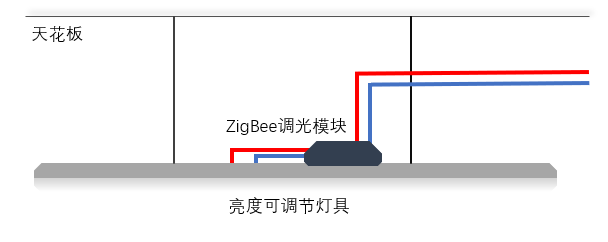
供电:强电供电,N、L分别接设备上的N和L接线端子,如下图。
信号传输:Zigbee灯光亮度调节模块使用Zigbee无线协议传输信号,无需布线与接线。
控制:控制电灯时通过电线控制,V+接棕色线,V-接蓝色线,如下图。
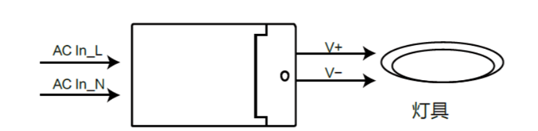

无
1、平台添加传感器类型。在【设备库】-【产品库】中,选择传感器,在搜索栏中输入Zigbee调光电源设备型号或搜索“LED驱动电源”,即可搜索到对应的设备,点击添加后,该设备会归属到已添加列表中。
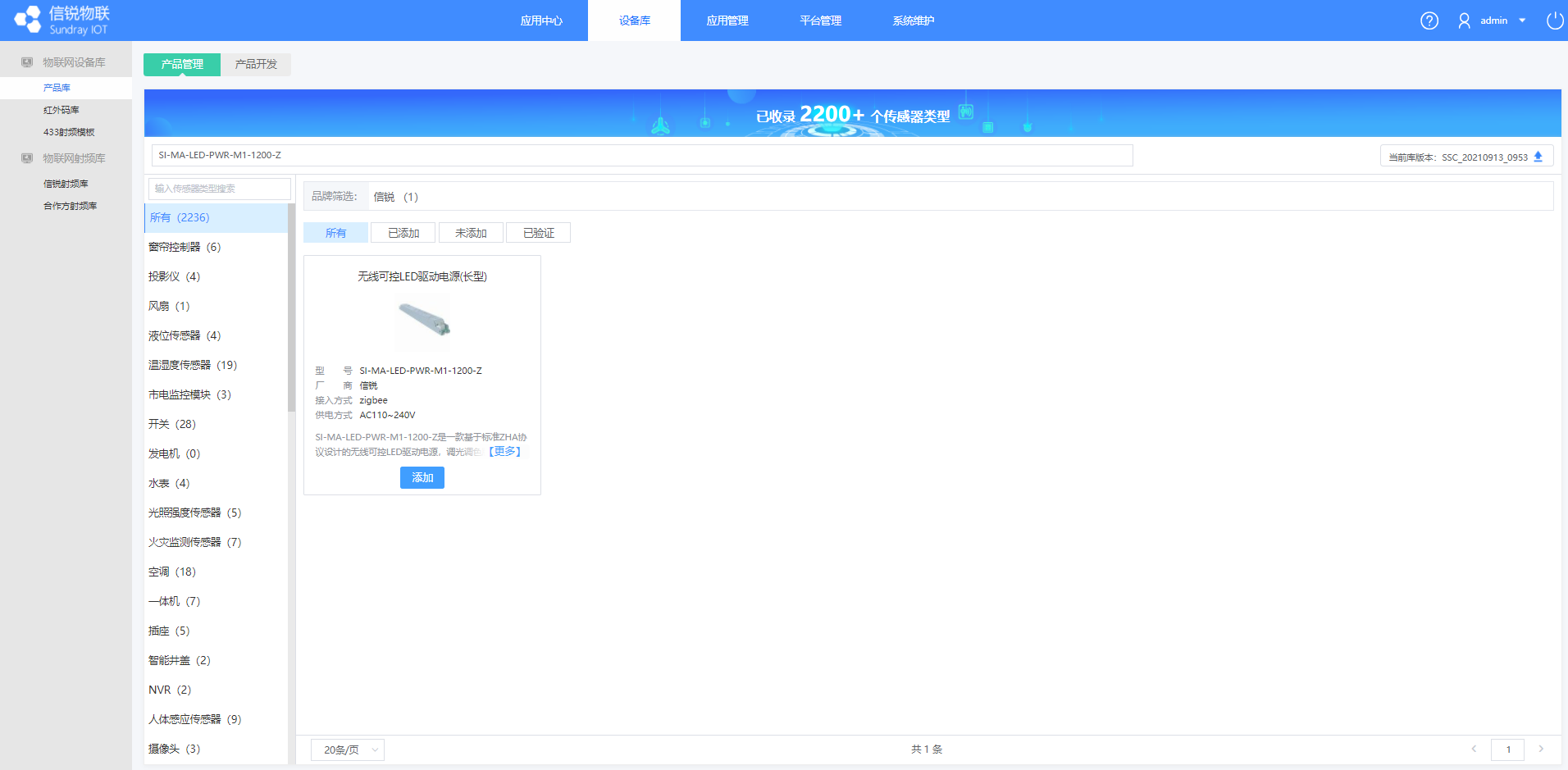
2、在【应用中心】中找到创建好的应用(春蚕校园),点击进入应用。
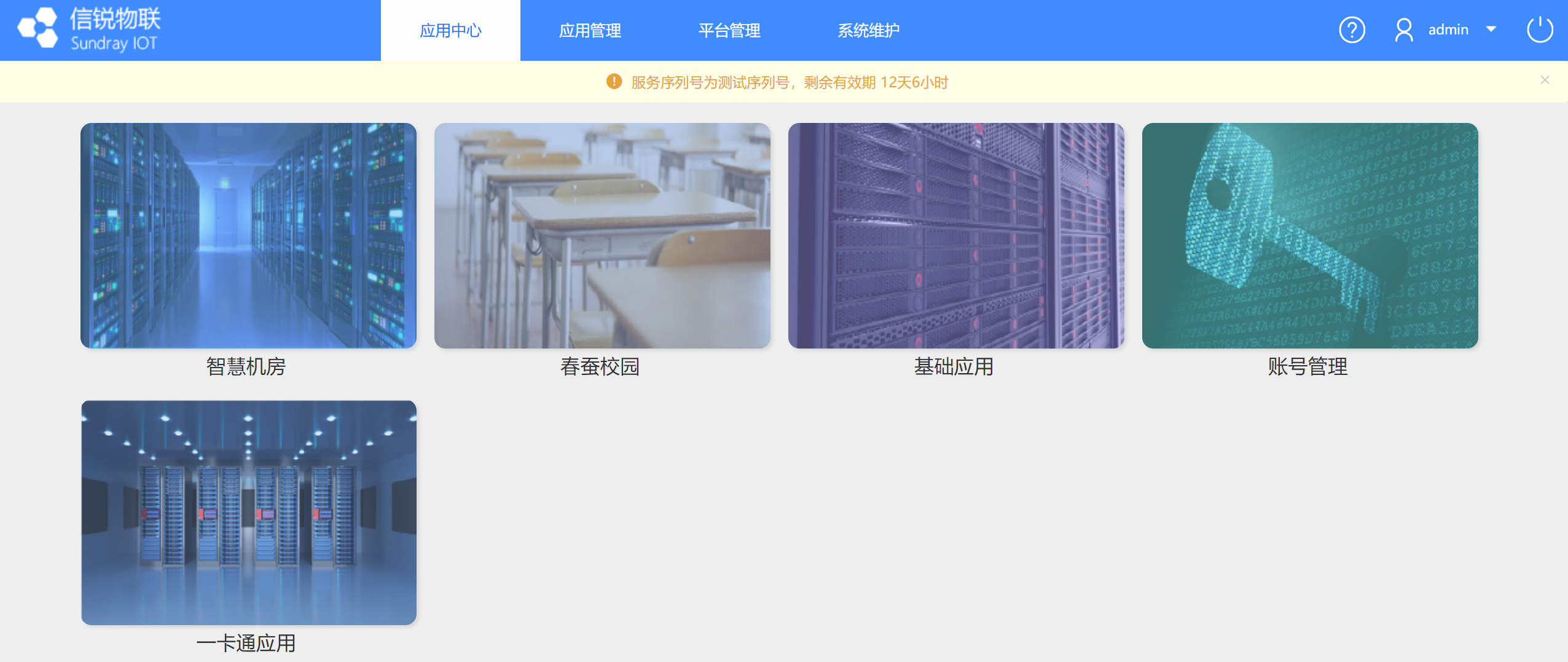
3、在【设备管理】-【网关接入】中找到距离要激活的调光电源最近的物联网网关M2,开启对应网关的入网功能。注:默认情况下入网功能为关闭,若开启一段时间后,后台也会自动关闭,因此建议设备激活前都进行手动检查开启。
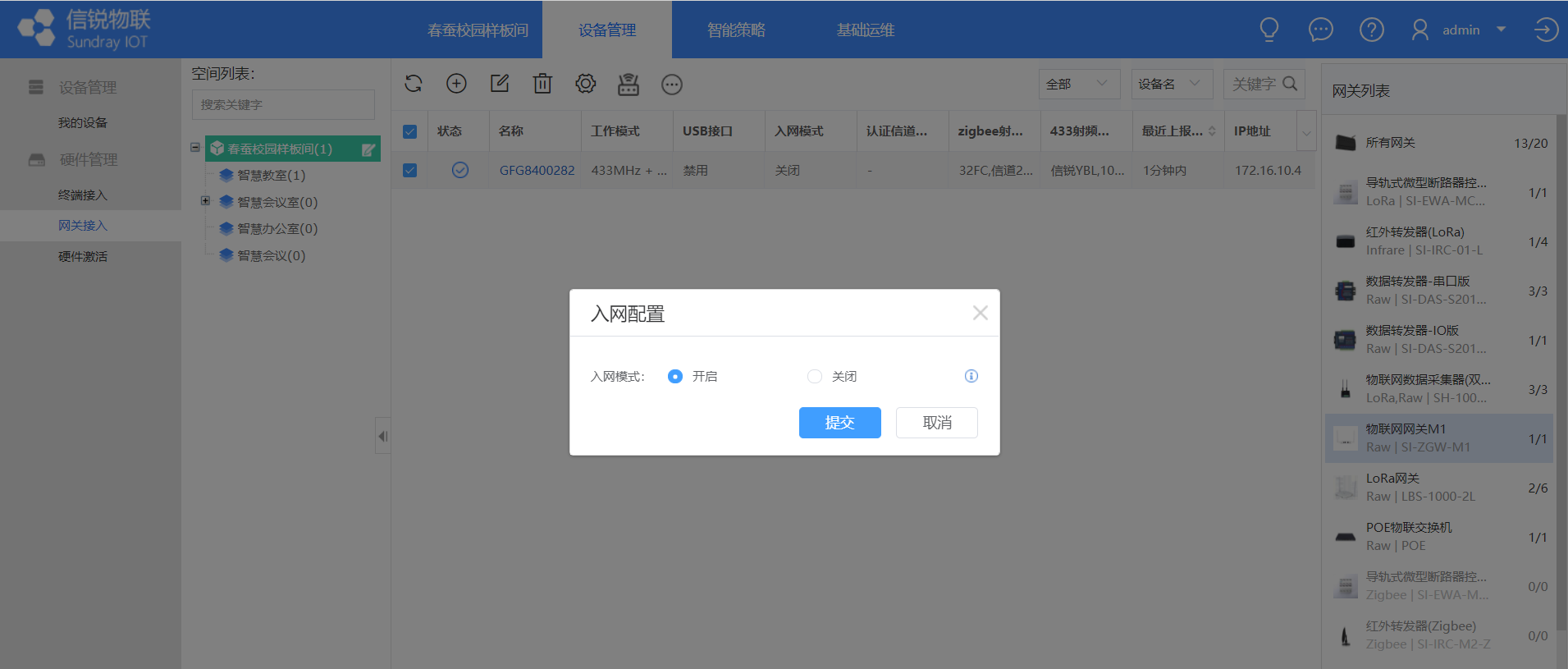
4、在应用中,点击【设备管理】-【终端接入】,找到步骤1中对应的传感器设备类型,点击上方扫描按钮进行扫描,此步骤主要是扫描网关周围有入网行为的Zigbee传感器。
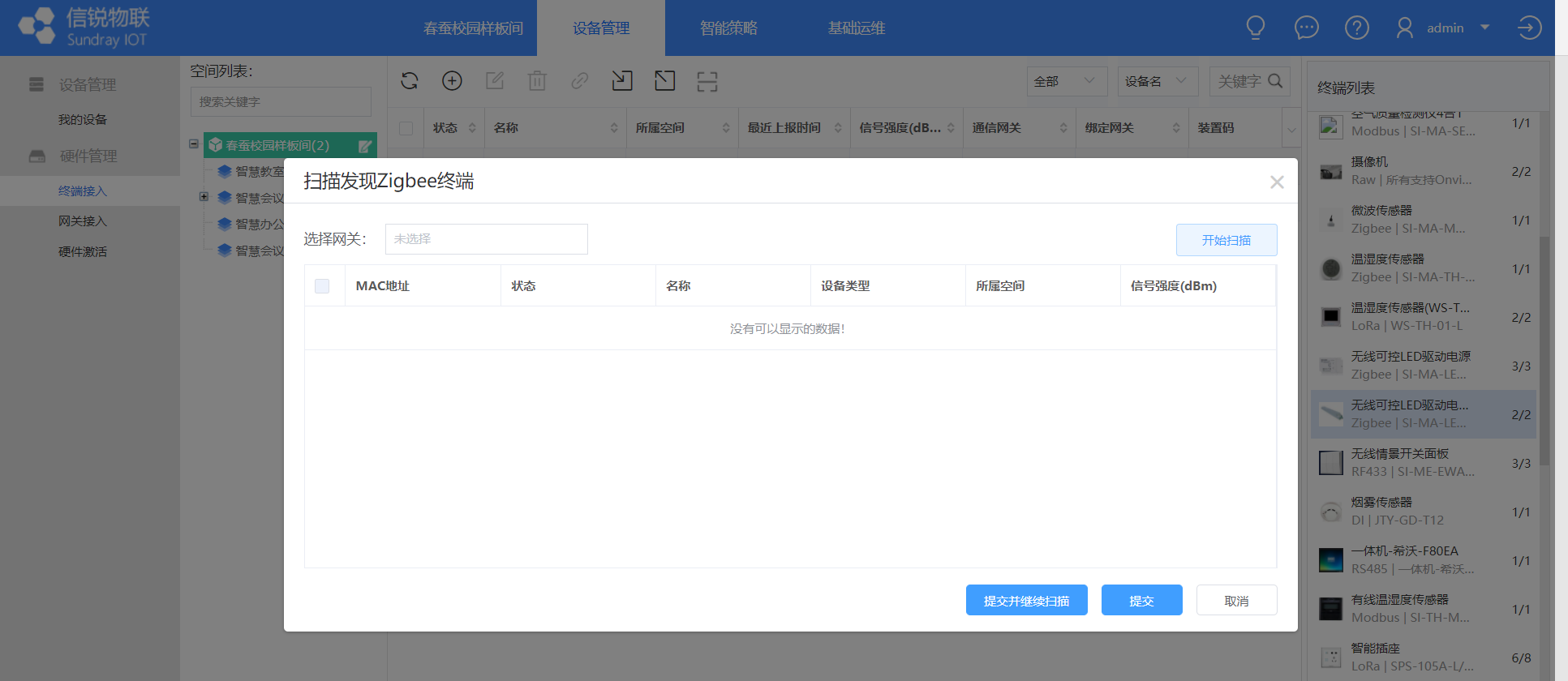
5、在“选择网关”中,找到具体传感器最近的网关,点击开始扫描。此时需要在本地进行触发入网操作,以调光电源为例,在设备上电后会闪烁4次,初始设备30分钟内可以被搜索,自动加入开启入网的网关。
若发现设备上电后平台一直扫描不到,可以通过重置调光电源操作进行,即通电后立马断电,然后断电 1s 左右再通电,循环 15 次,第 16 次通电,就会闪 4 次,此时调光电源会重启,平台扫描即可发现触发入网的调光电源。
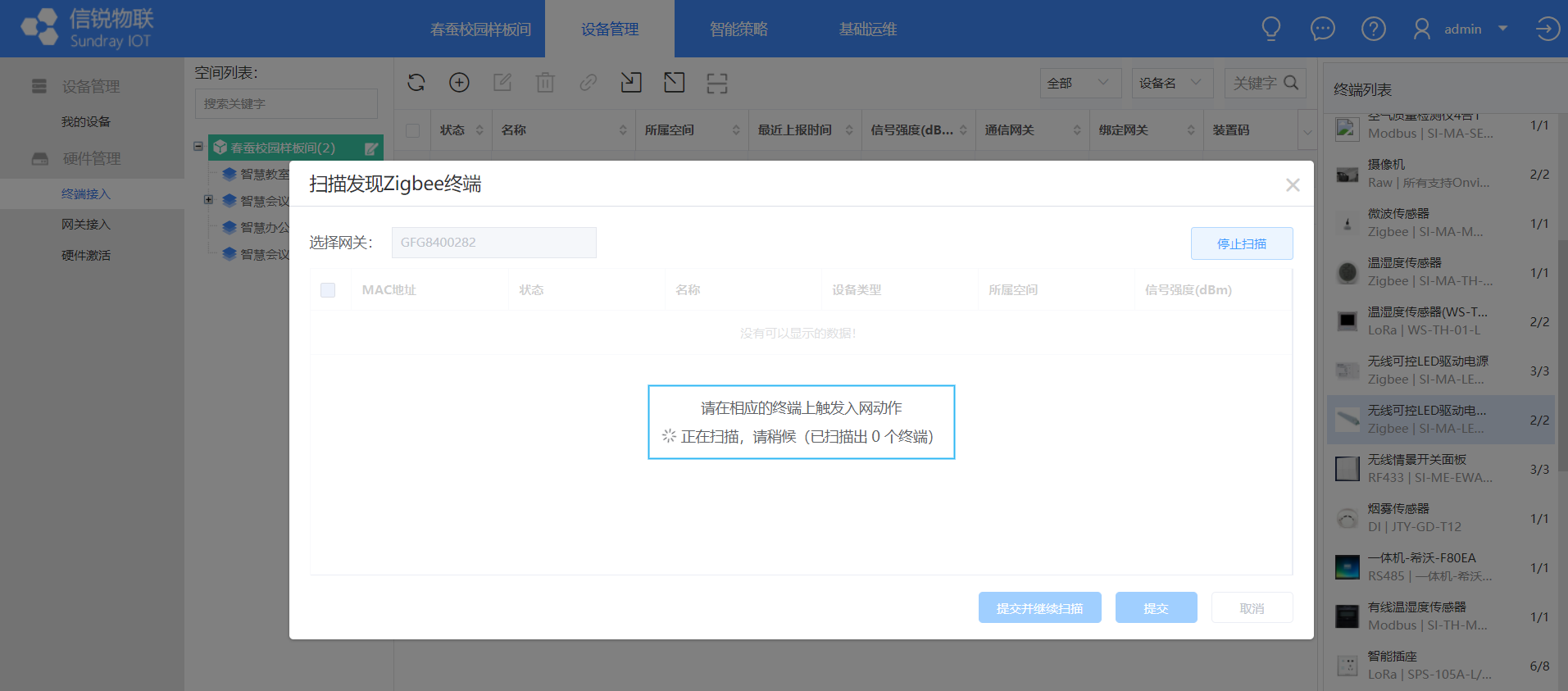
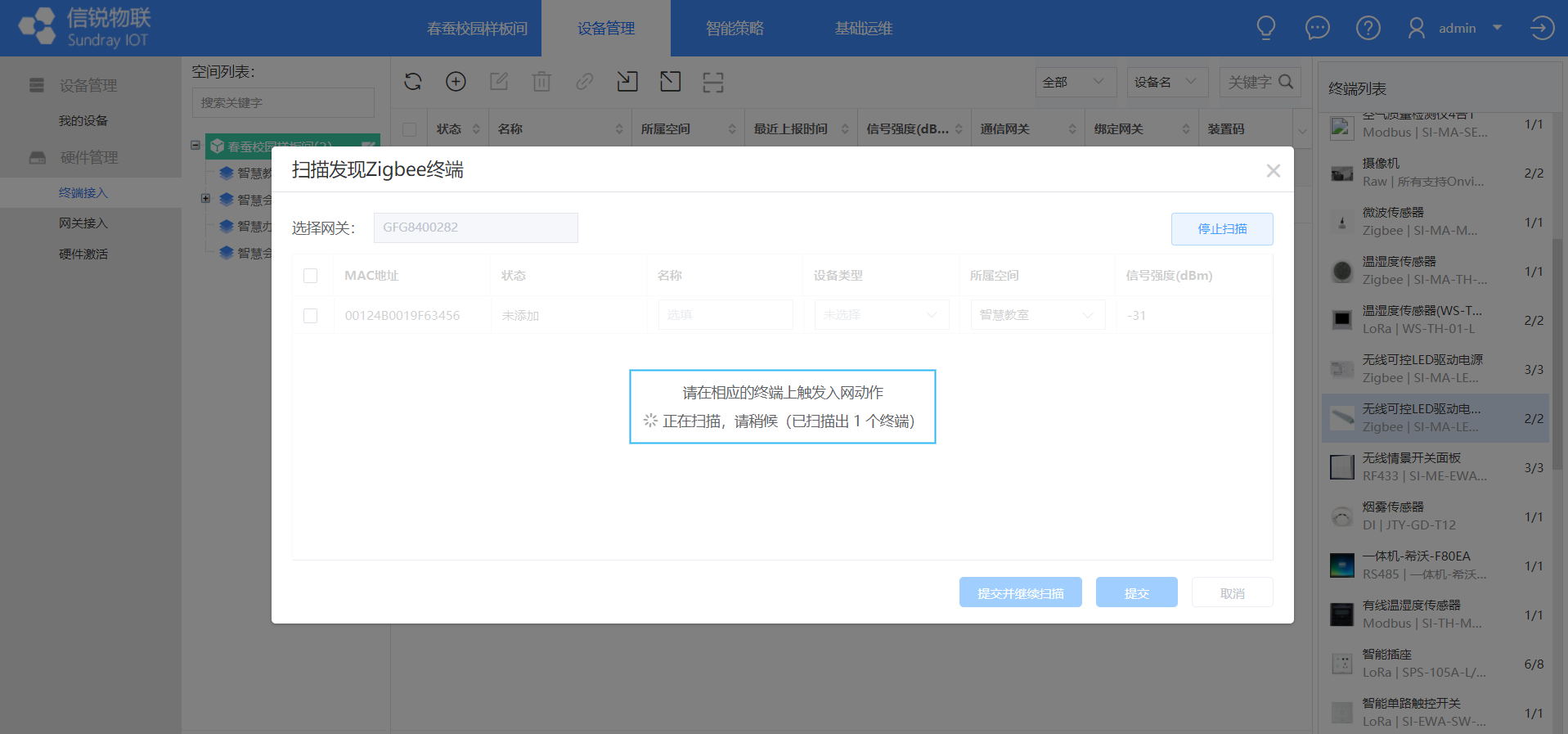
6、扫描发现到设备后,可以勾选设备MAC地址,并给设备在平台进行命名,因此建议施工前统一收集调光电源MAC地址及其安装位置信息,选择好空间后提交即可添加设备。
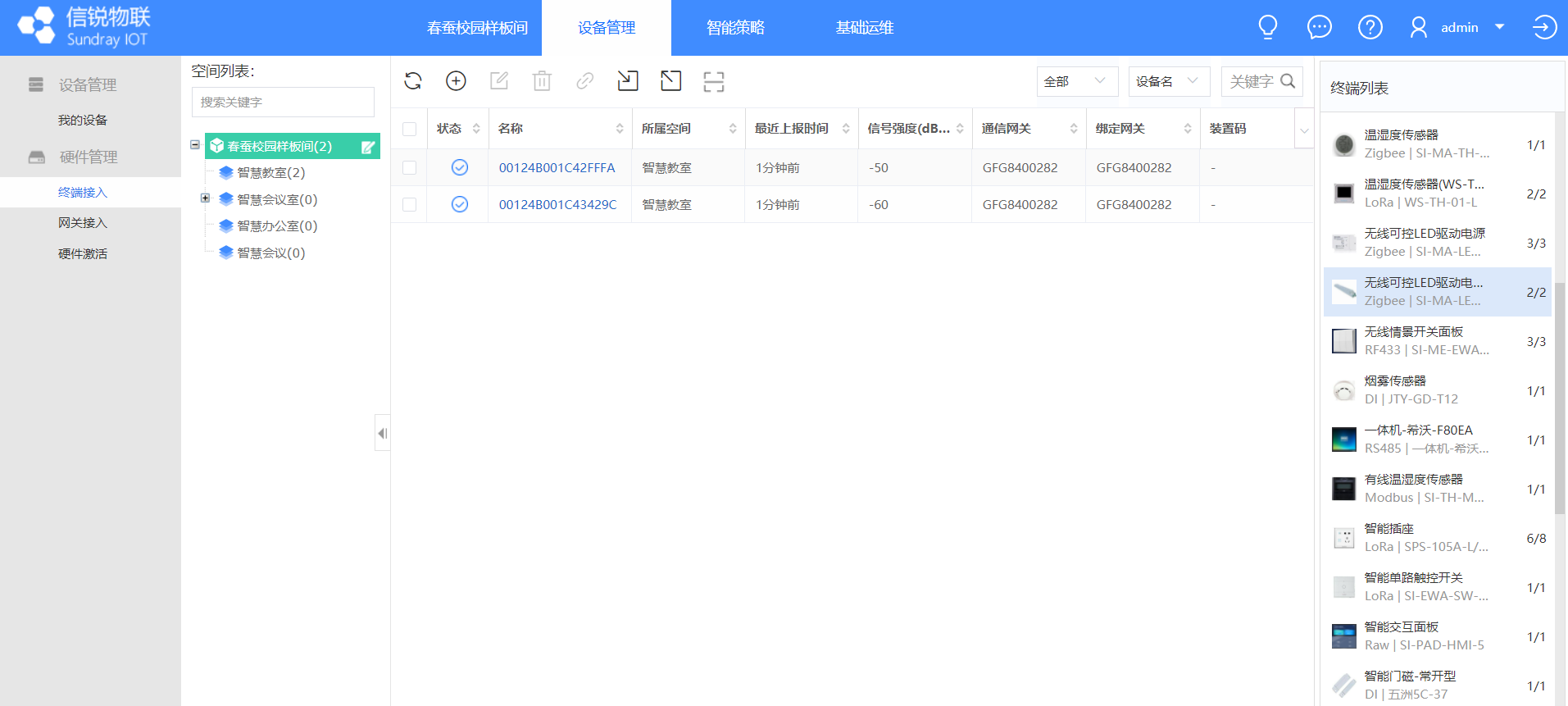
7、扫描添加的设备类型会自动绑定通信的Zigbee网关,支持批量导入添加,若项目是导入MAC地址方式激活,需要添加MAC地址后,勾选传感器地址,点击右上角的绑定网关进行操作。
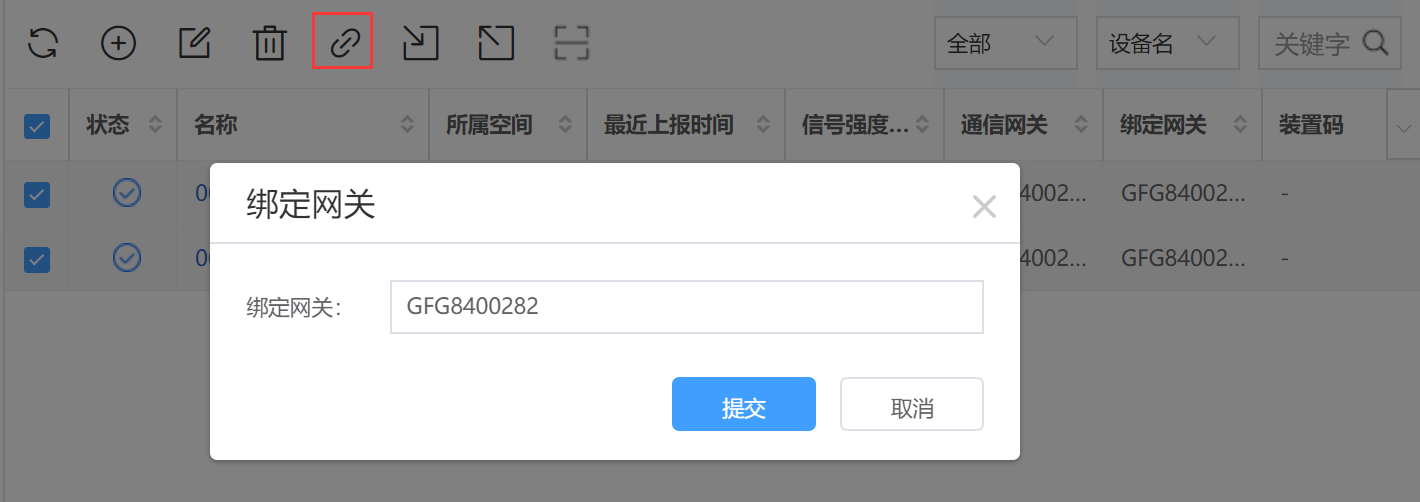
标准的教室场景灯光都是由3个黑板灯和9个教室灯(三排,每排三个)组成,选址分布如下图:
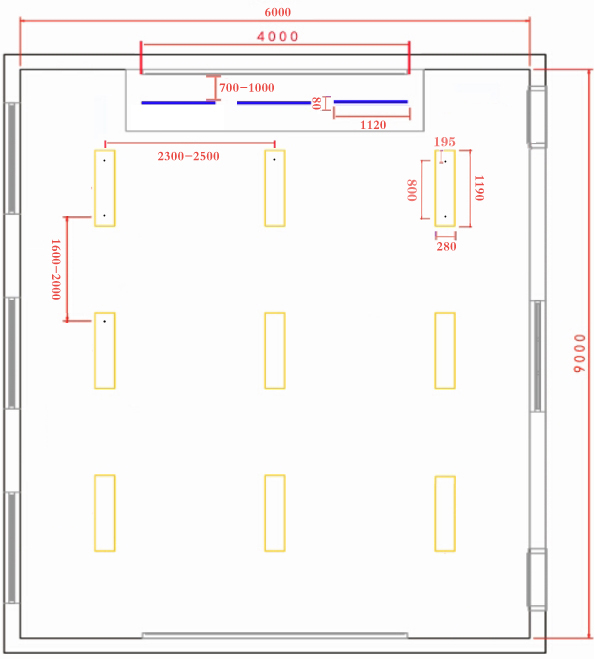
创建设备类型时创建两个设备,一个叫黑板灯、一个叫教室灯,各自有3个开关字段,创建步骤如下:
首先在创建自定义【设备类型】时连续新增3个同设备的【开关字段】,命名为:开关1-3

然后在【我的设备】里新增设备时,选择【属性来源】为【来源于多个硬件设备】,这样就可以分别将【开关1-3】绑定到3个【教室灯】设备的开关字段上了。
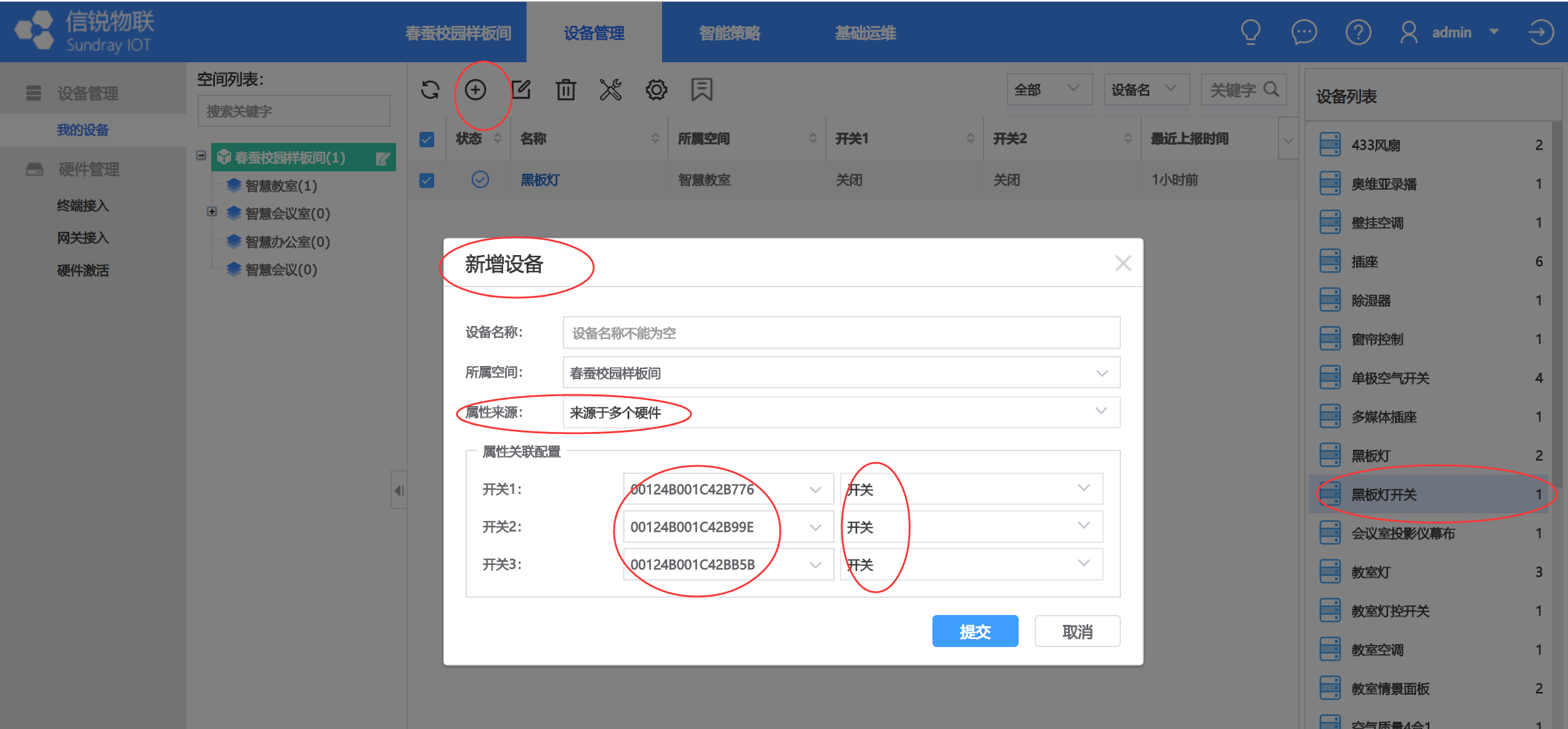
9个教室灯也以此创建为3个设备,命名为【前中后排教室灯】,每个教室灯设备都有3个开关字段可以控制。
为了方便客户快捷控制灯光设备,需要在【空间状态】-【设备模板】里面将之前创建的【黑板灯灯开关】的设备卡片上,绑定【数据展示】、【web常用控制】、【app快捷控制】功能。
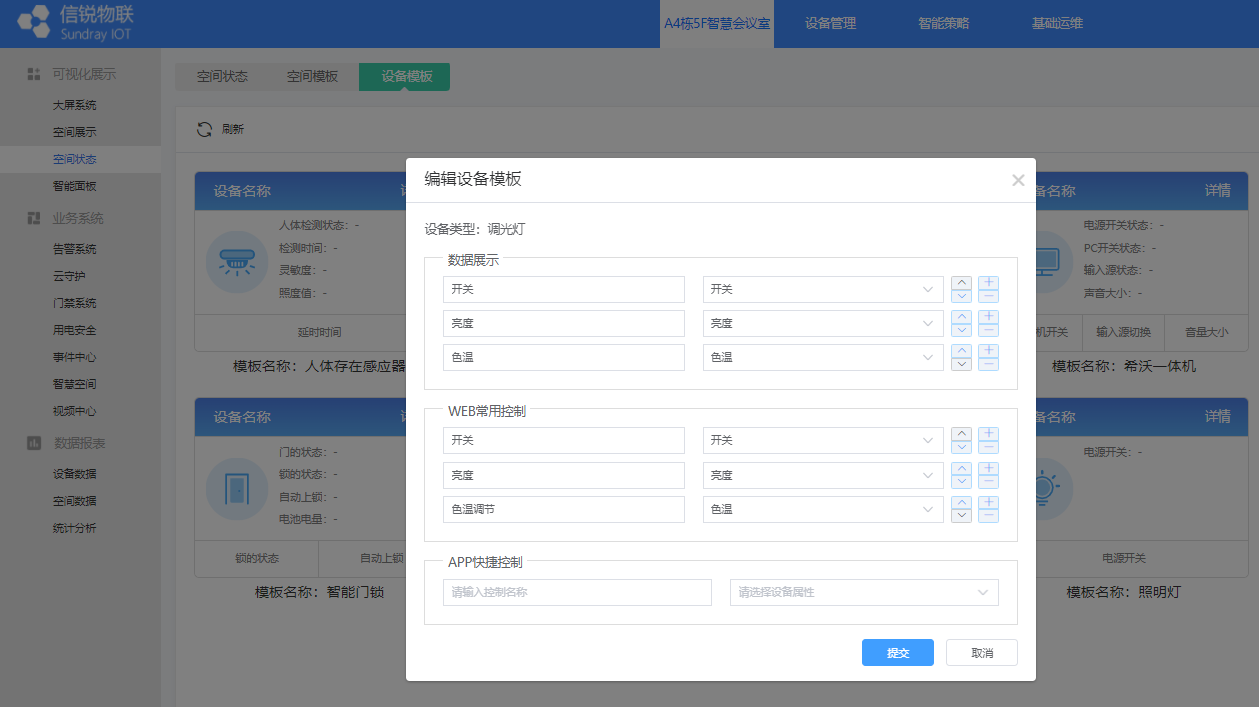
最终客户看到的黑板灯或教室灯的信息展示和控制按钮如下图:
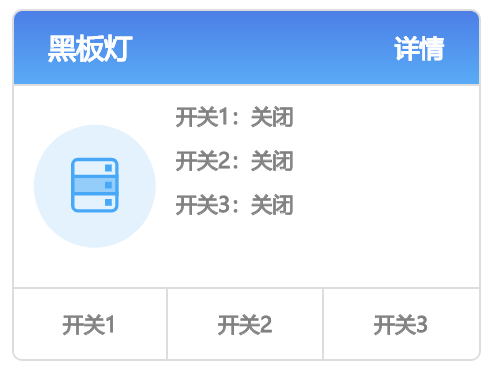
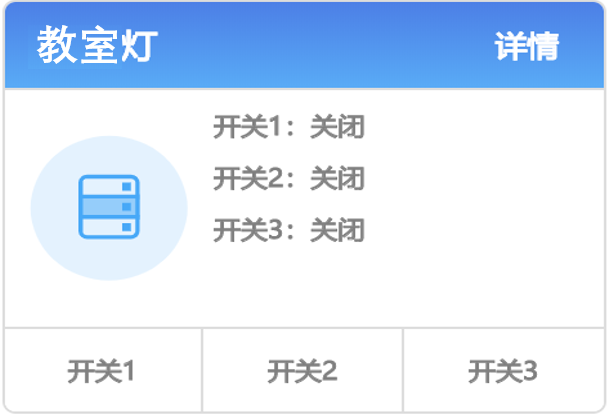
同时为了方便客户批量控制灯设备,需要创建【一键情景】策略,并在空间模板调用。
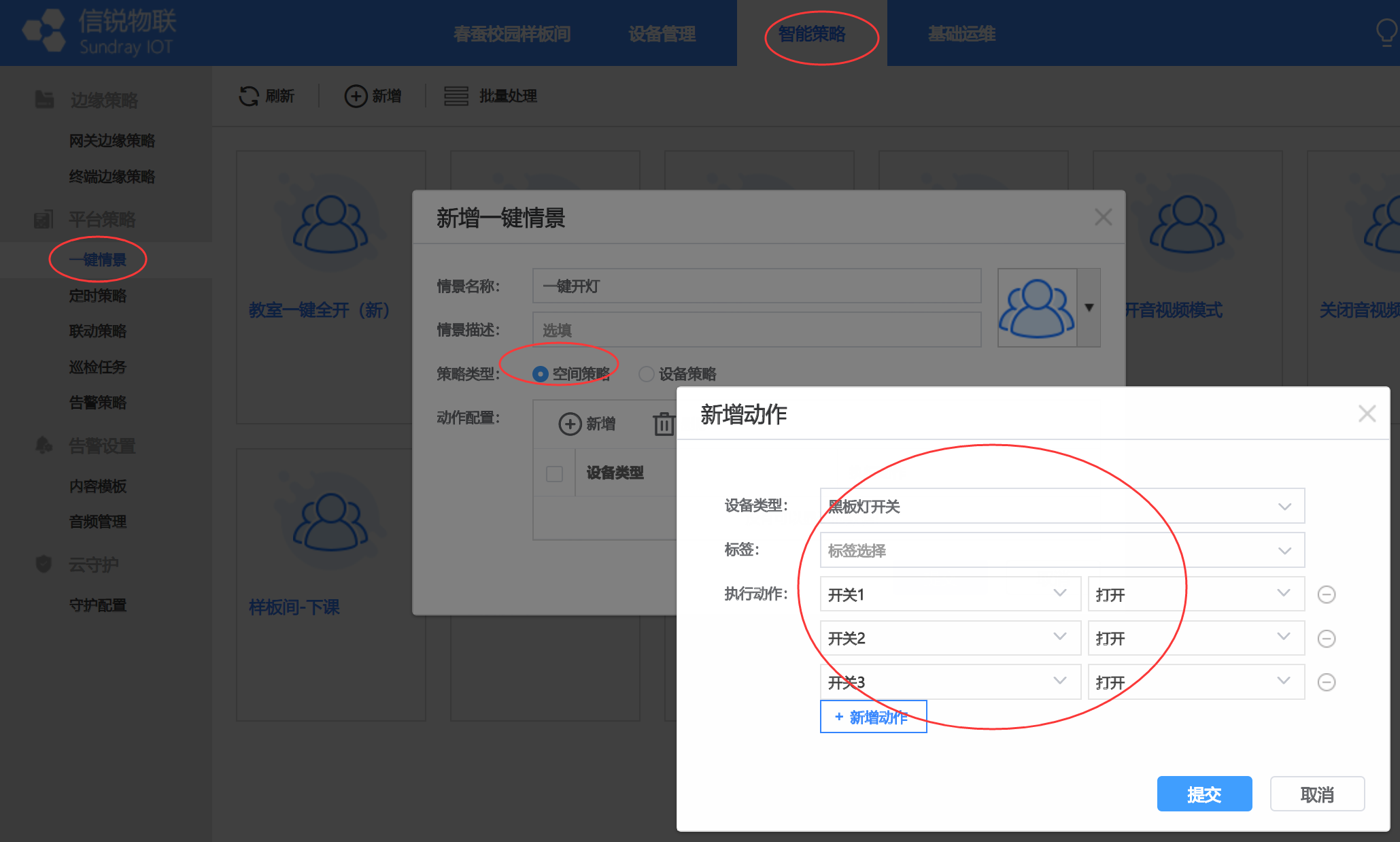
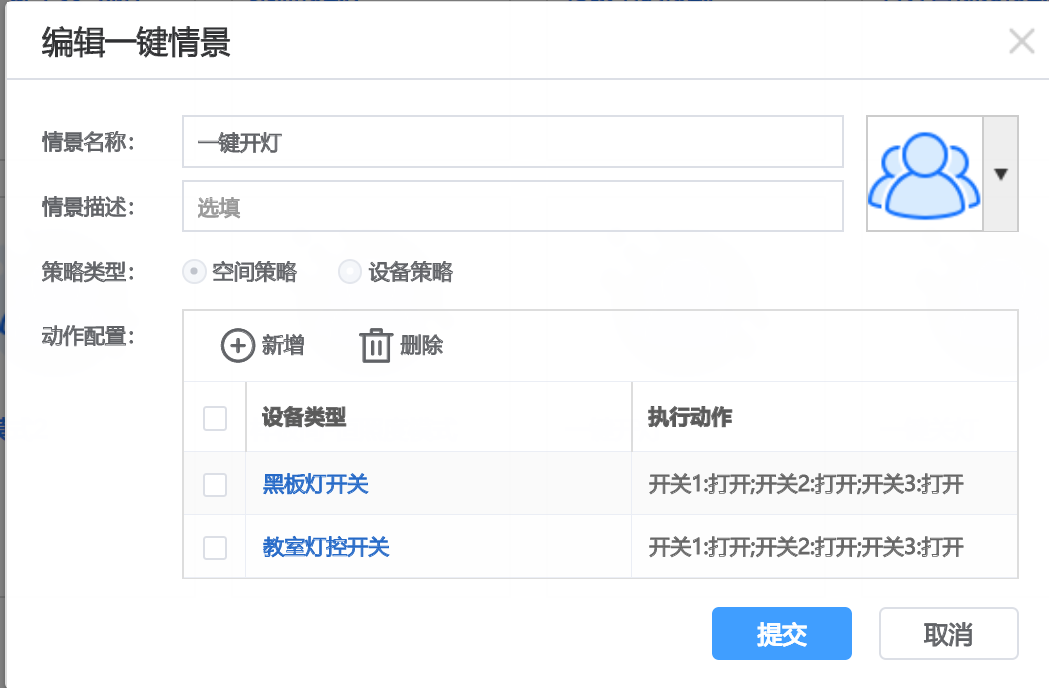
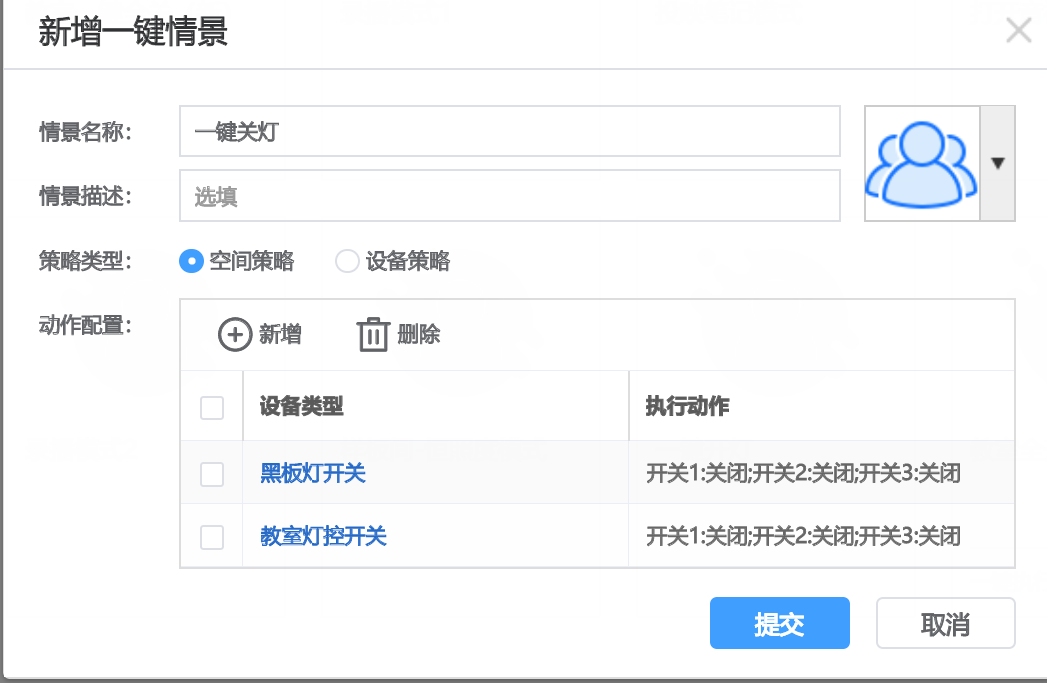
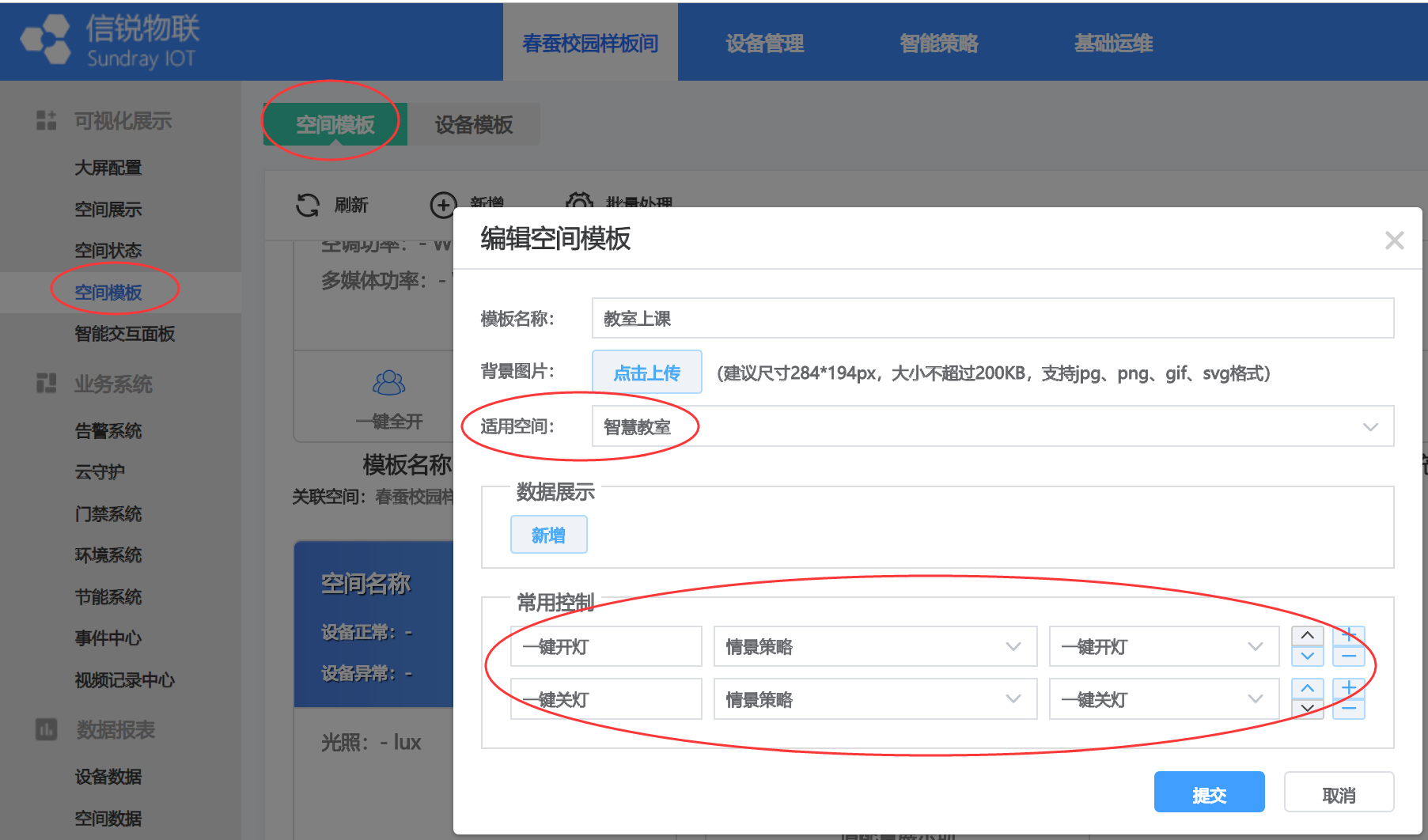
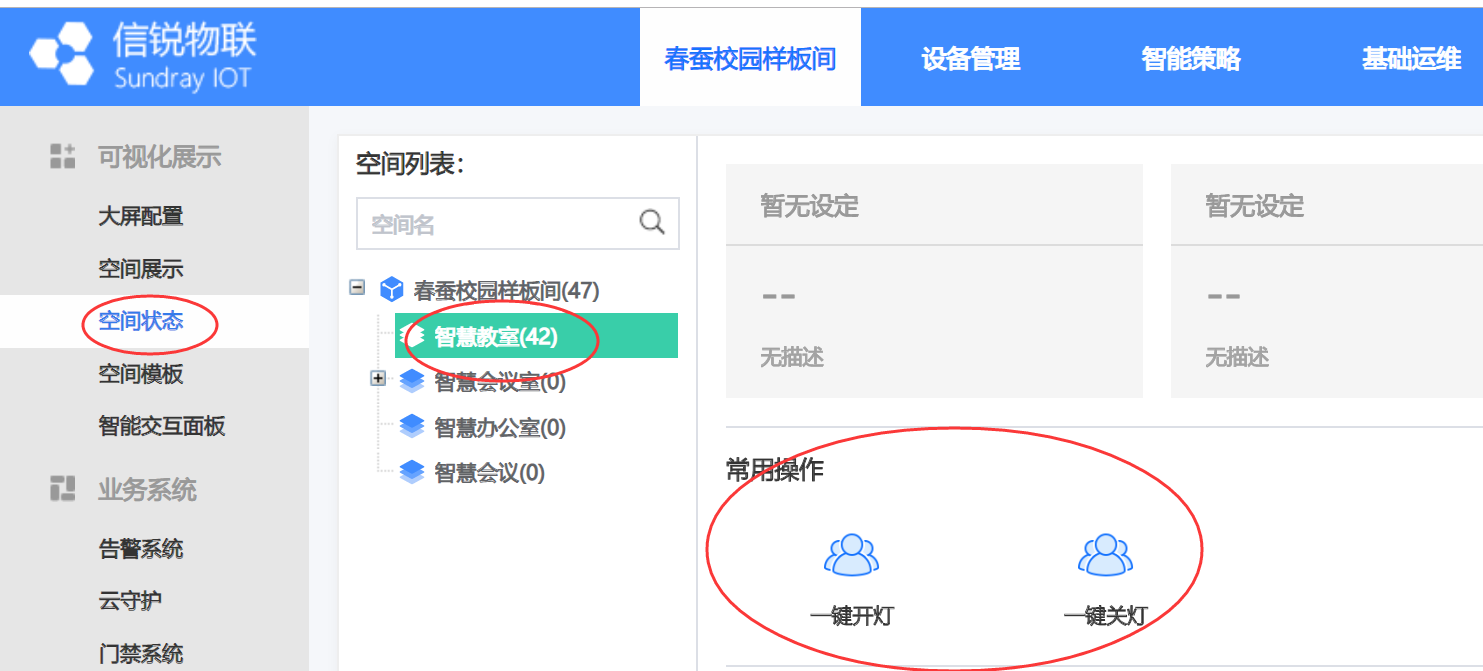
为了节省客户人力成本,可以设置【巡检任务】每晚检查是否有灯未关区域,具体巡检时间和客户沟通后决定。
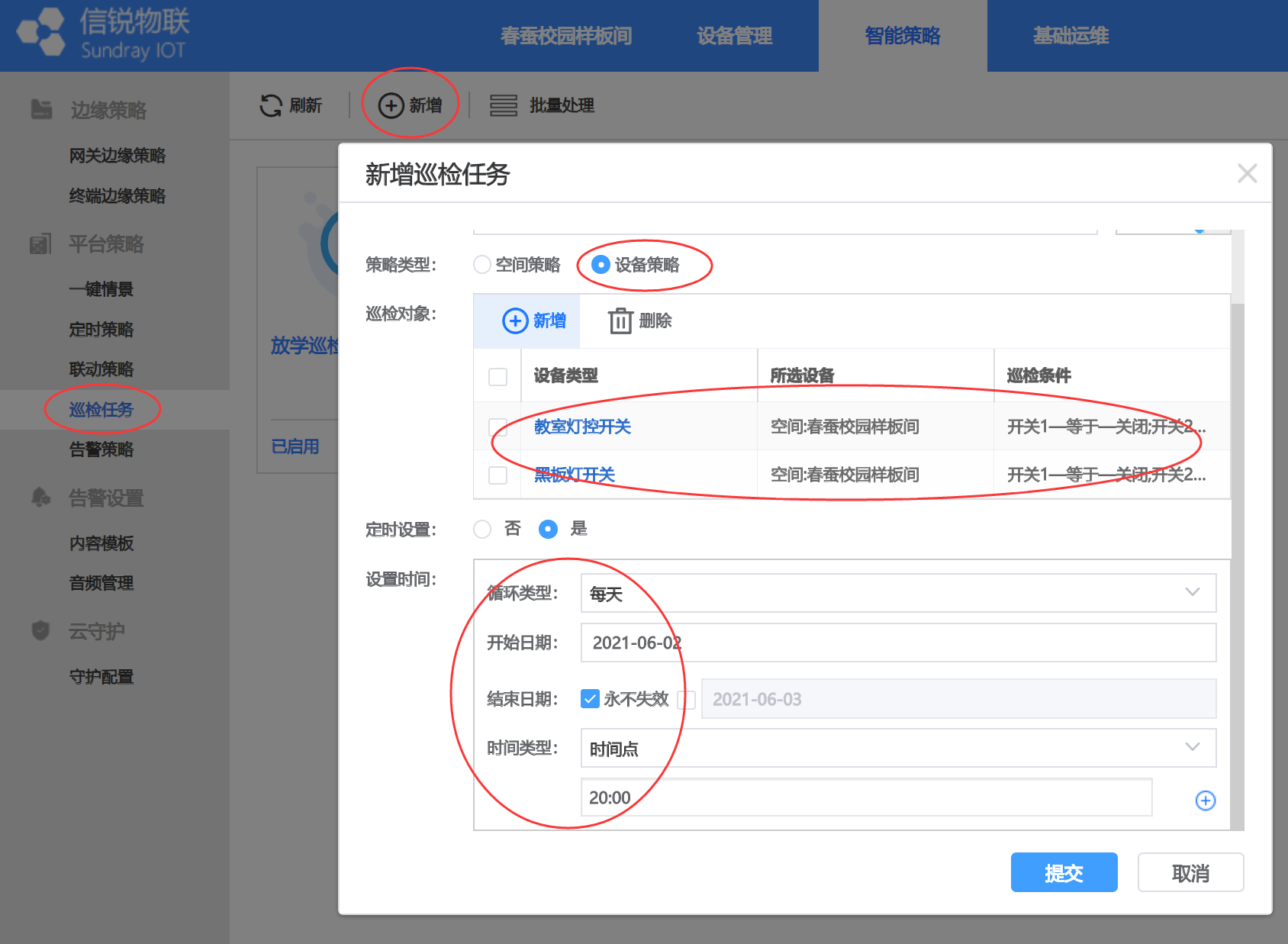
场景选型说明
|
实现效果 |
实现左右拉合式窗帘开启和关闭以及开合到特定行程点 |
|
适合场景 |
教室、会议室场景 |
|
产品选型 |
丙申Zigbee窗帘电机+群体控制采用情景面板 |
|
产品名称 |
丙申Zigbee窗帘电机 |
|
注意事项 |
无 |
工勘指导
1、首先确认窗帘类型是卷帘式还是推拉式,卷帘式目前无解决方案。
2、测量窗帘的尺寸: 长、宽、高
3、根据实际长度配置对应窗帘导轨长度
4、以空间为单位分别统计每个空间所需要的导轨规格和窗帘电机数量。例如每个教室需要2个3米的窗帘,30个教室需要配置60个3米的窗帘导轨和60个窗帘电机。
注意事项
1、丙申的拉合窗帘默认发两边开合的配件,单开和两边开合都是同一个型号。
2、丙申的拉合窗帘最大承重5米以内35-40公斤,5-8m的是25公斤。
3、丙申8.2米的窗帘电机,安装成两边开合,打开一次35秒左右,按12cm/s的移动距离去算时间。
4、我们的卖的窗帘适用于普通办公、家用场景,超长(大于8.2米)、超重(超过承重范围)的幕布要用专业舞台幕布电机。
无
安装详见厂家的窗帘安装视频:https://mp.weixin.qq.com/s/GBZ0fmiaBeXzhWrHrdmwpA
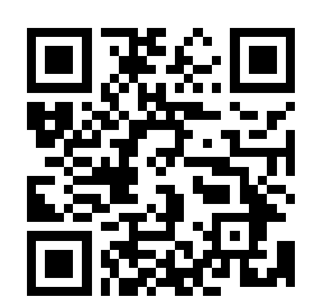
供电:220V强电供电,窗帘电机插头接三孔插座。
信号传输:Zigbee窗帘电机使用Zigbee无线协议传输信号,无需布线与接线。
无
1、平台添加传感器类型。在【设备库】-【产品库】中,选择传感器,点击添加后,该设备会归属到已添加列表中。
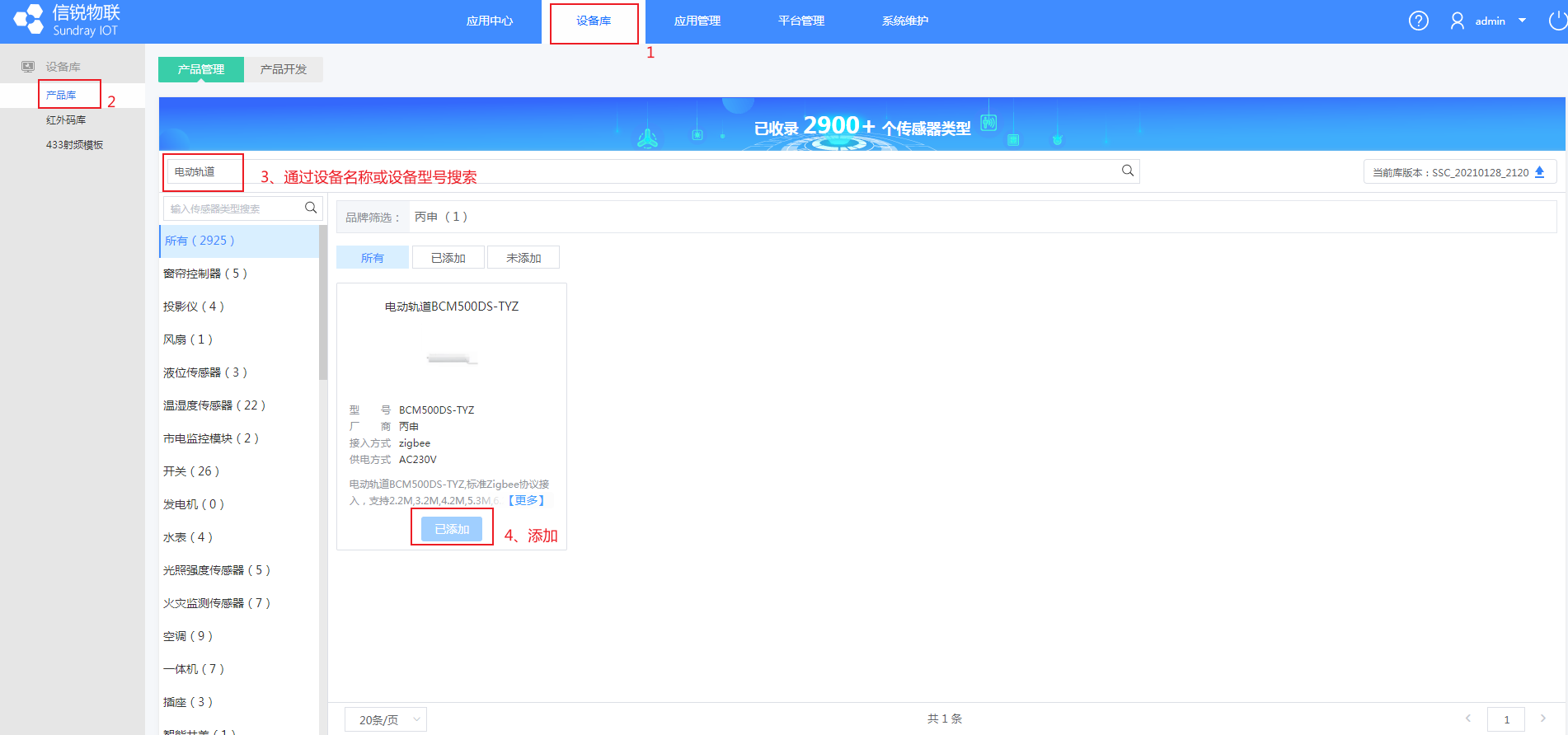
2、进入春蚕校园应用,【应用中心】-【春蚕校园】点击进入。
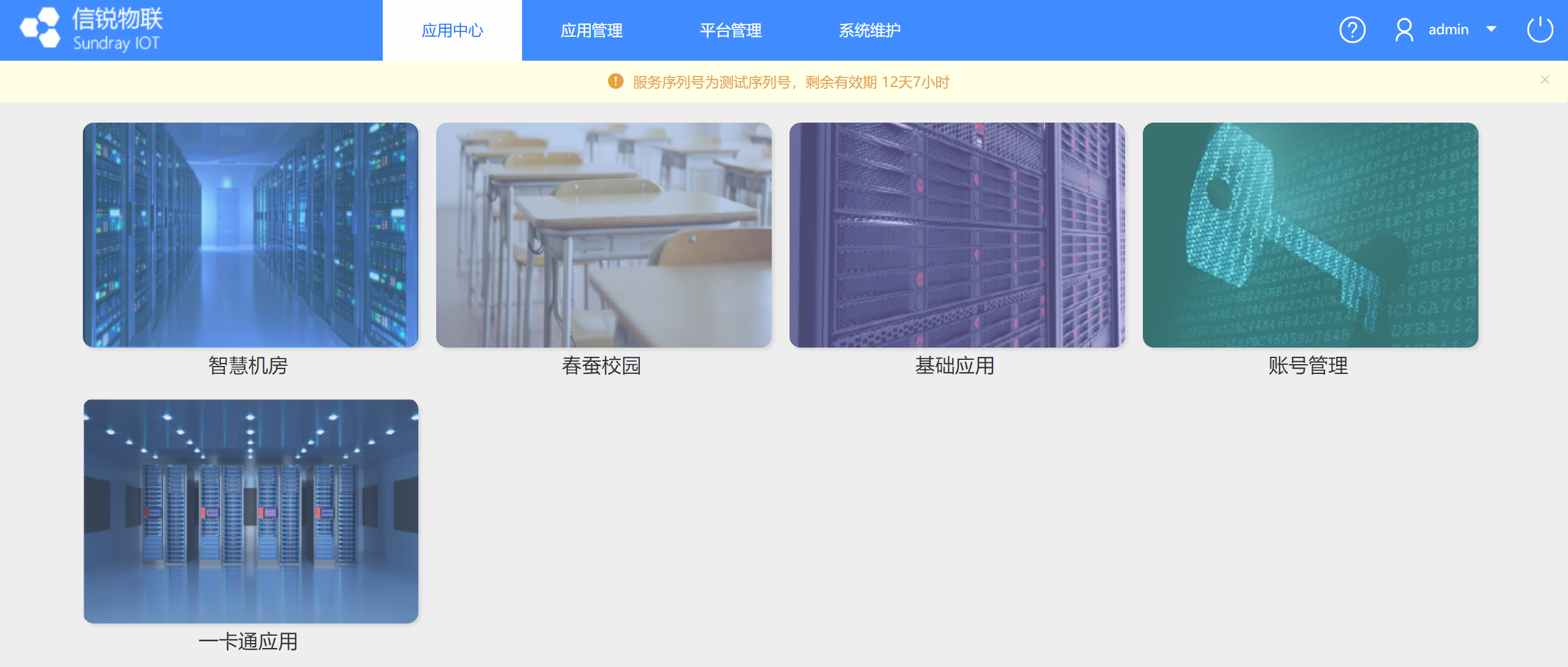
3、在应用中,点击【设备管理】-【终端接入】,选择该传感器设备类型,然后下载设备导入模板。
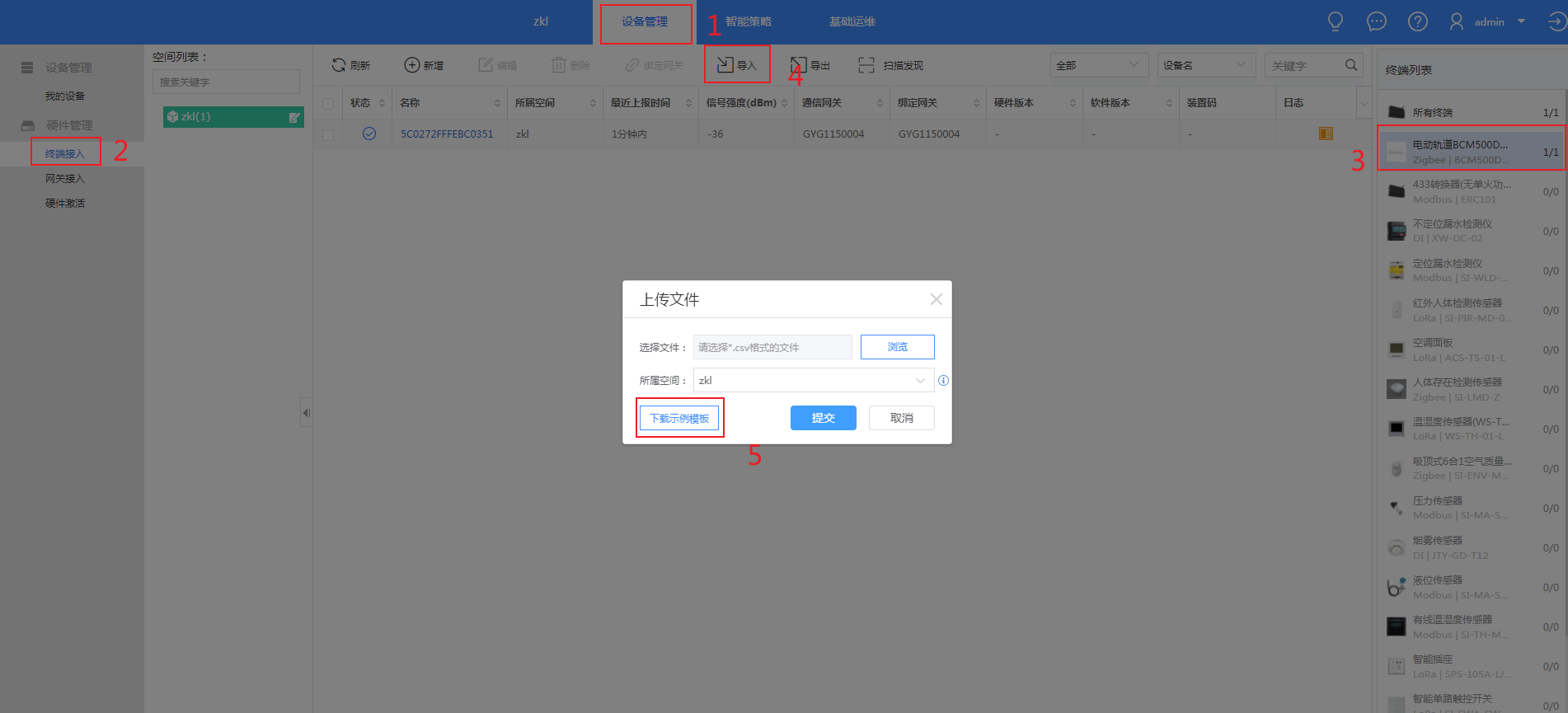
4、将收集到的设备的mac地址填入模板。
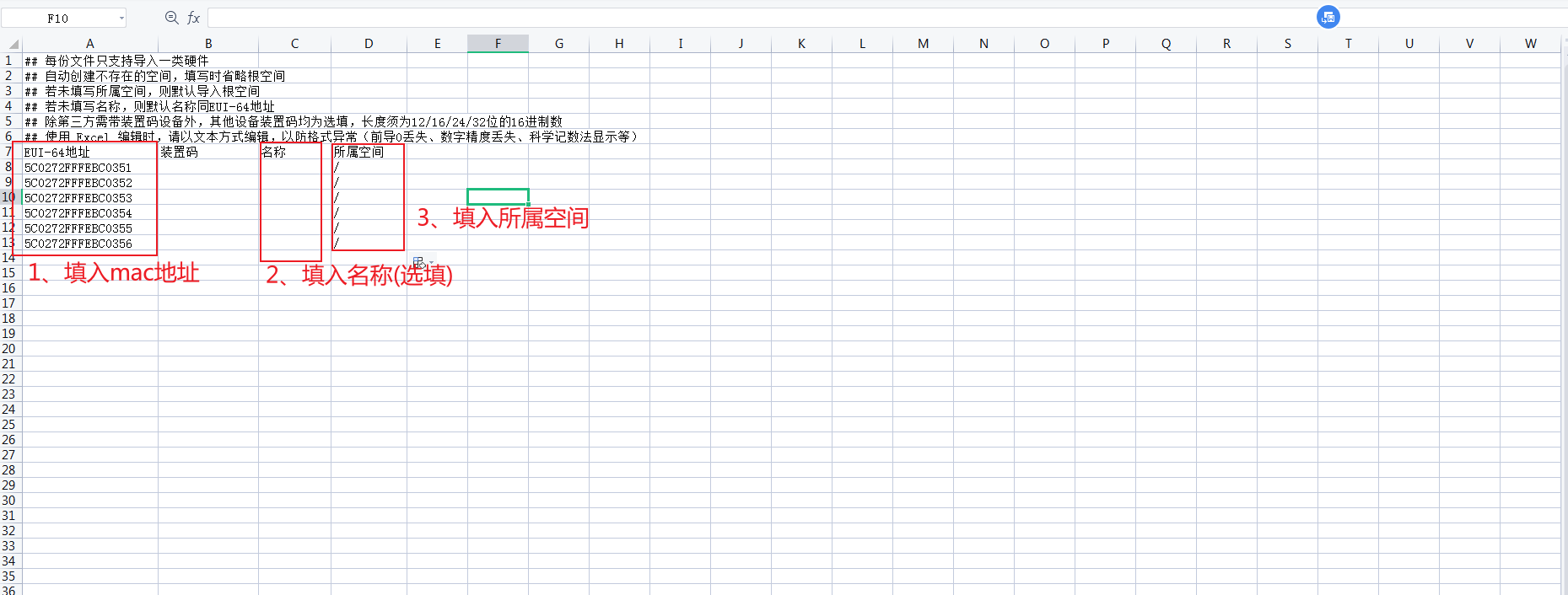
5、在应用中,点击【设备管理】-【终端接入】,选择该传感器设备类型,将填写好的模板导入到平台。
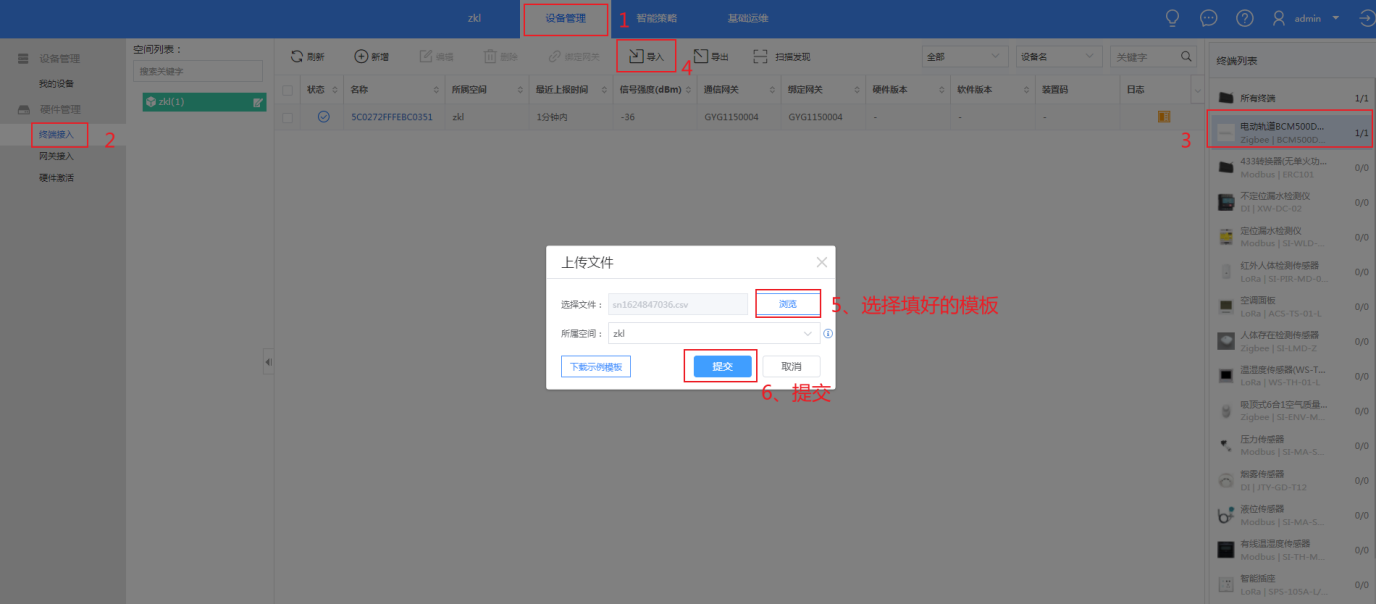
6、确保M2网关的入网功能处于开启状态。设备上电,设备具有上电自动进入入网状态的功能,检查设备是否全部处于入网状态,以下是设备状态:
入网状态:设备状态灯快闪
入网后状态:状态灯常灭
手动触发设备入网:短按按键3次
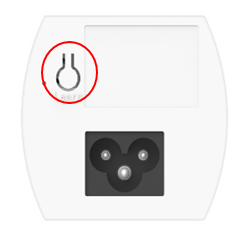
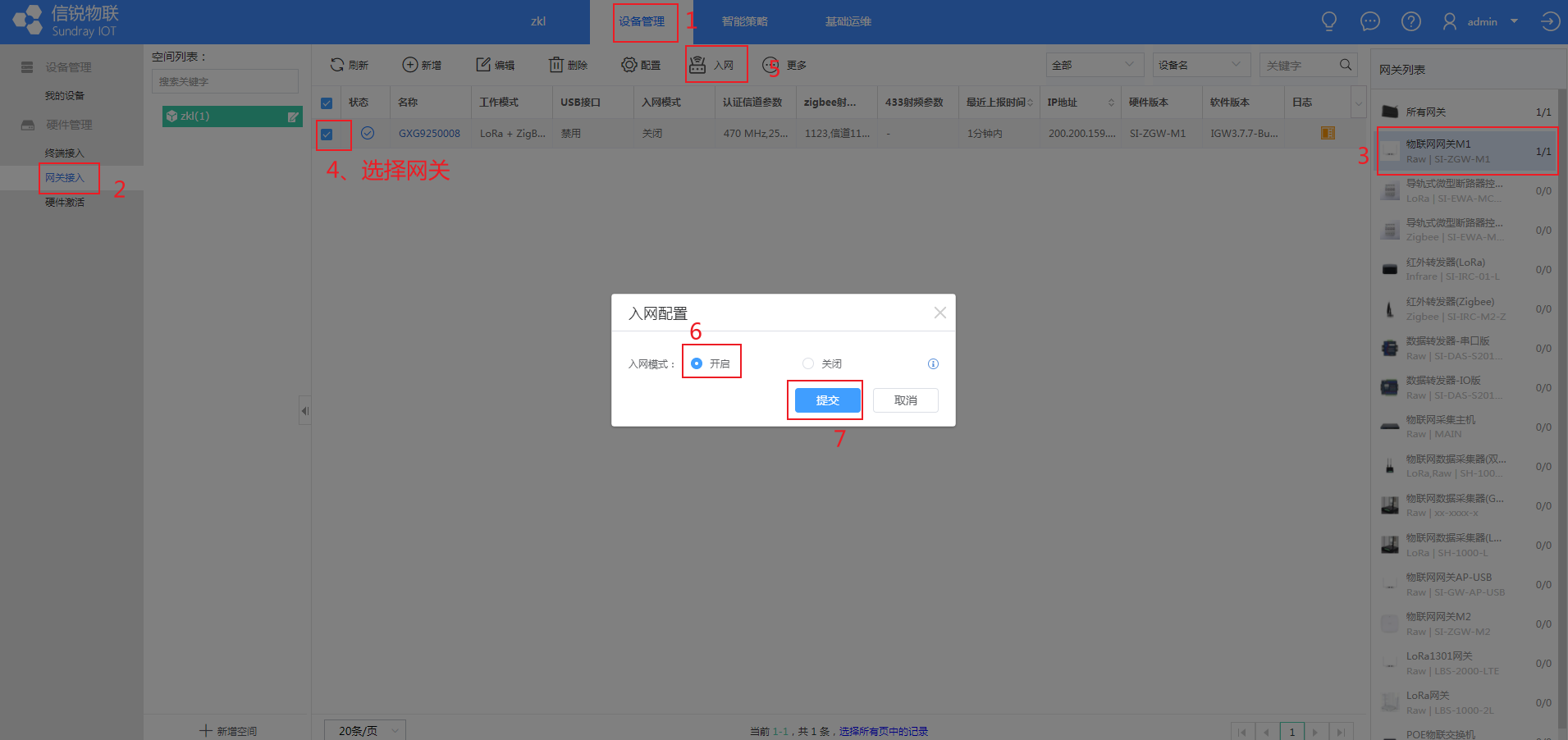
7)创建窗帘电机虚拟设备类型
在【基础运维】-【设备类型】新增自定义设备类型,名称和描述自定义配置,属性选择快速新增,硬件类型选择电动轨道。
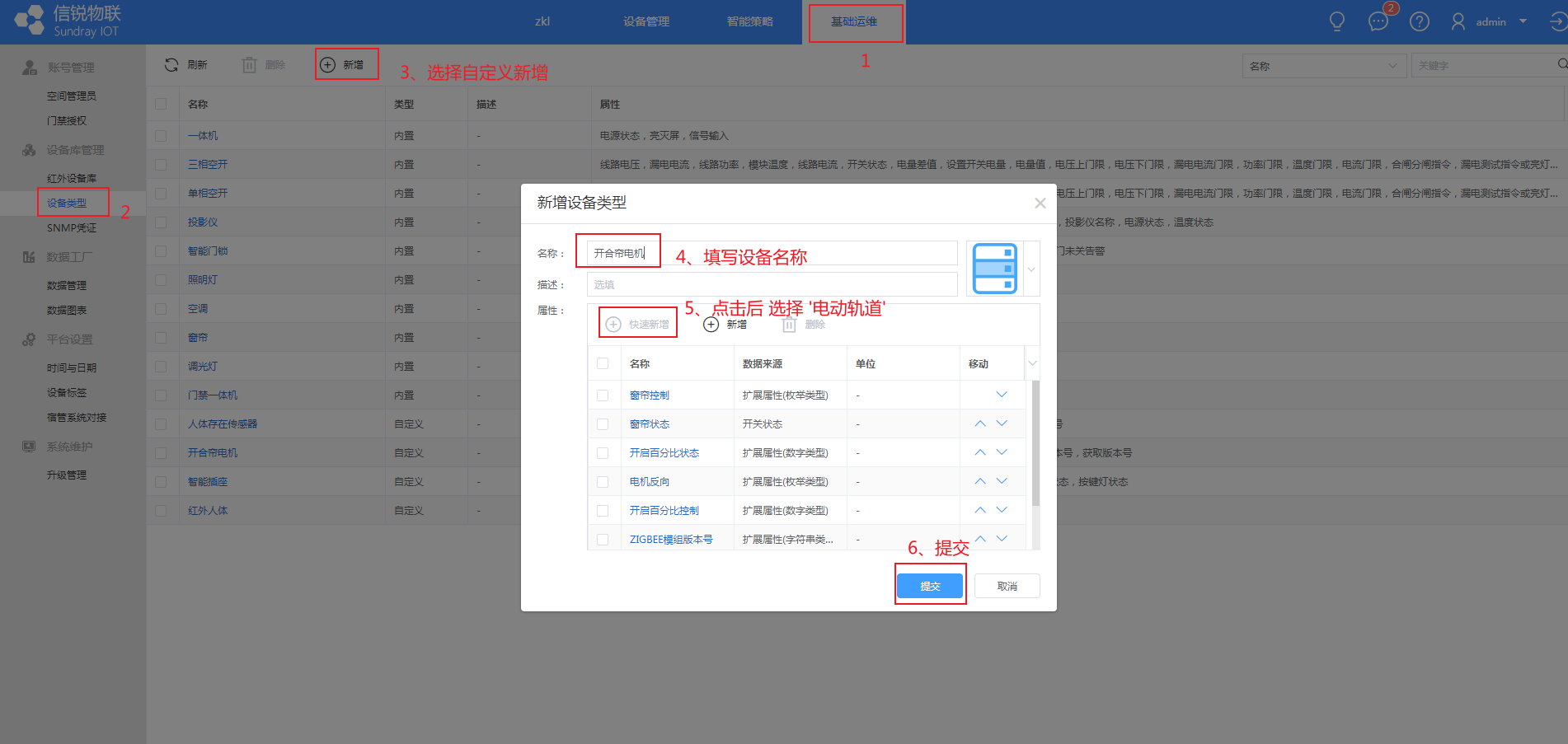
8)添加虚拟设备
在【设备管理】-【我的设备】右侧设备列表选择步骤7创建好的电动轨道虚拟设备类型,点击上方菜单新增,设备名称、所属空间按需配置。硬件类型选择步骤3中配置上线的电动轨道设备;支持批量添加虚拟设备,有2种方式,分别是批量新增和文件导入。
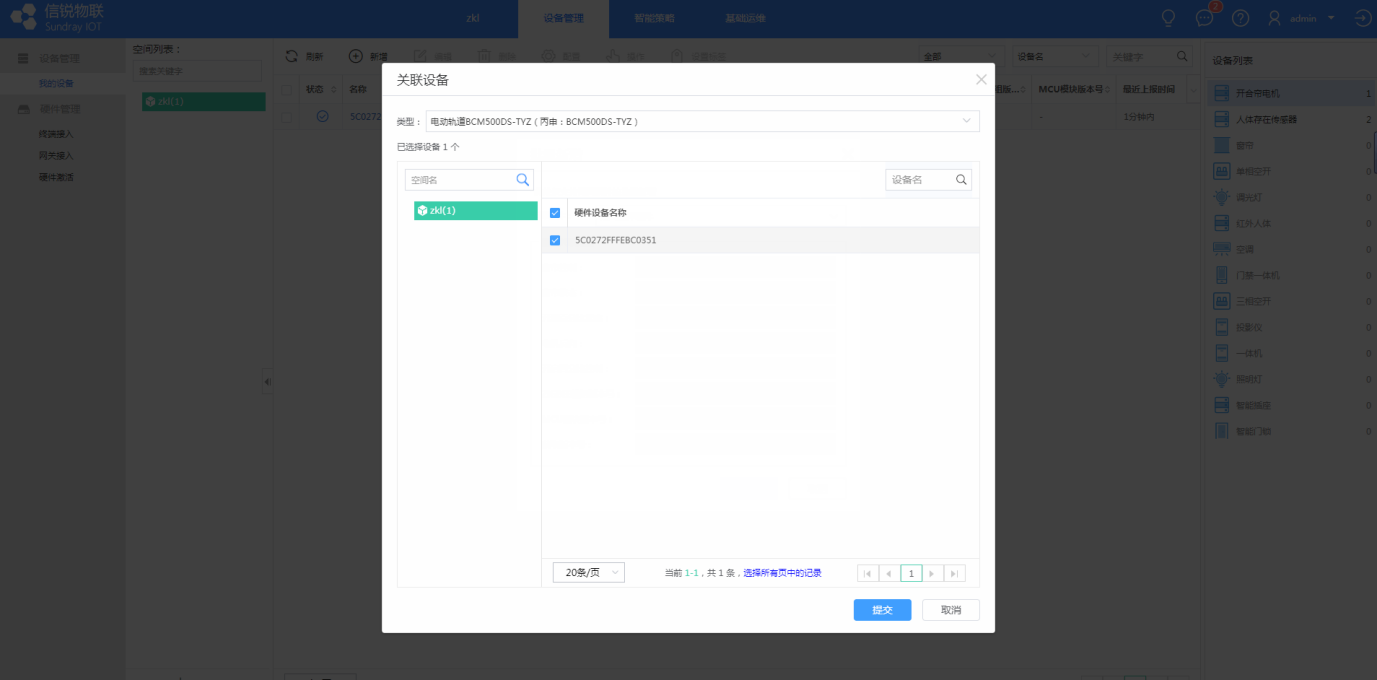
9)成功添加虚拟设备,即可查看设备状态。

窗帘控制器的设备类型创建和【灯光系统】一样,多个窗帘设备的控制字段整合到一个设备类型里面。然后参照【3.1章节】一样创建好窗帘控制设备,选择【来源于多个硬件】。
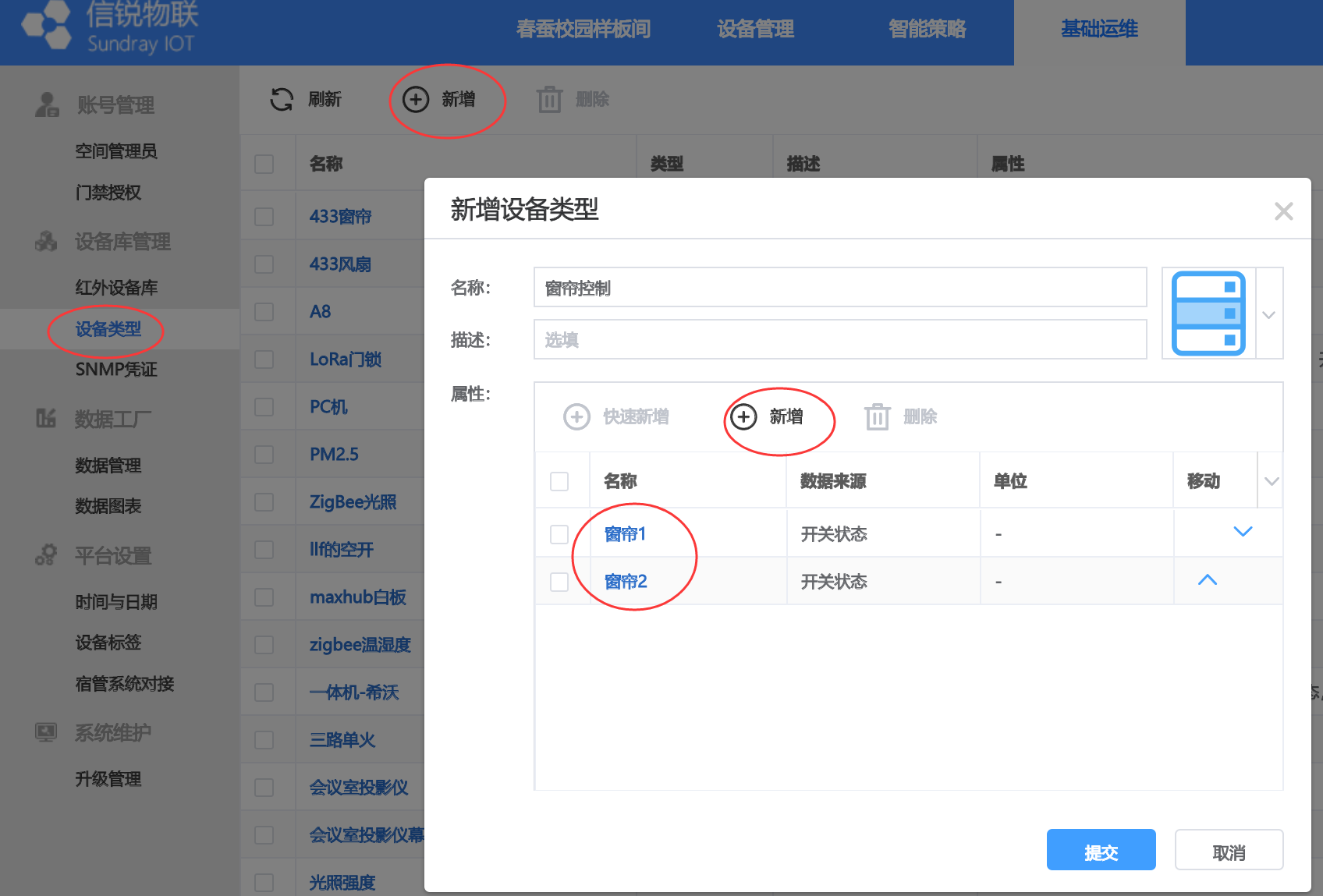
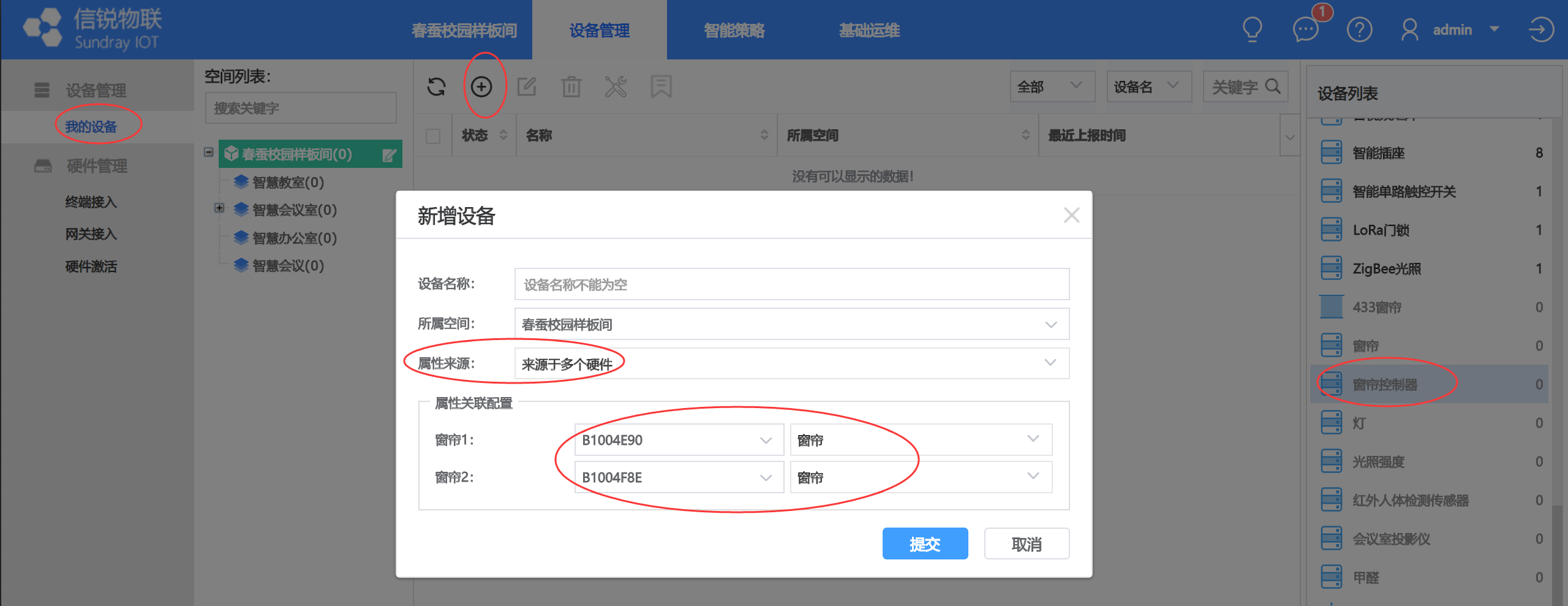
同【3.2章节】为了方便客户快捷控制窗帘设备,需要在【空间状态】-【设备模板】里面将之前创建的【窗帘控制器】的设备卡片上,绑定【数据展示】、【web常用控制】、【app快捷控制】功能。
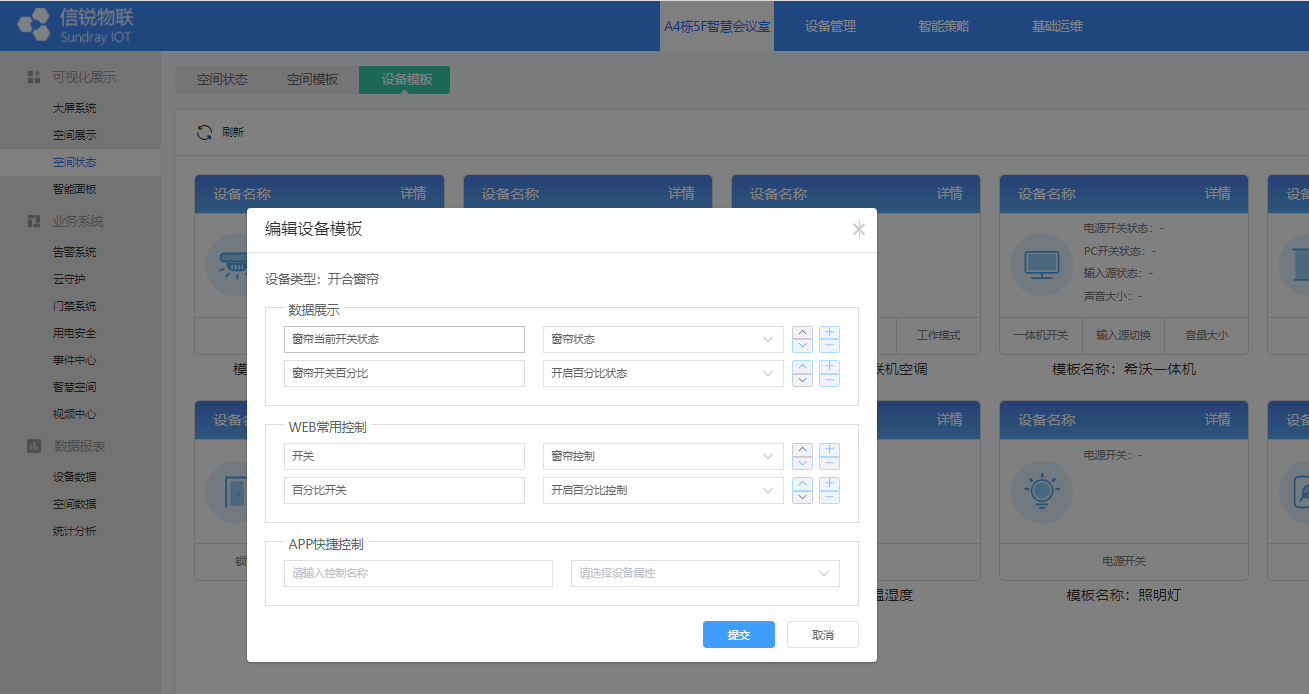
最终客户看到的窗帘控制器的信息展示和控制按钮如下图:
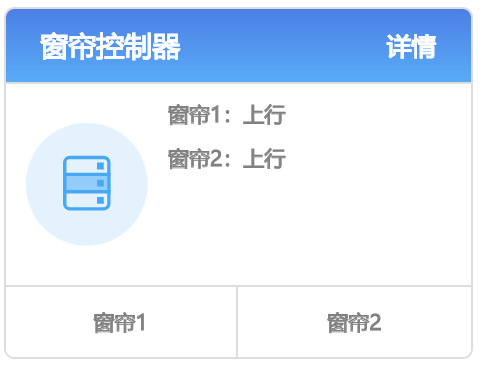
同理为了方便客户批量控制窗帘设备,需要创建【一键情景】策略,并在空间模板调用。
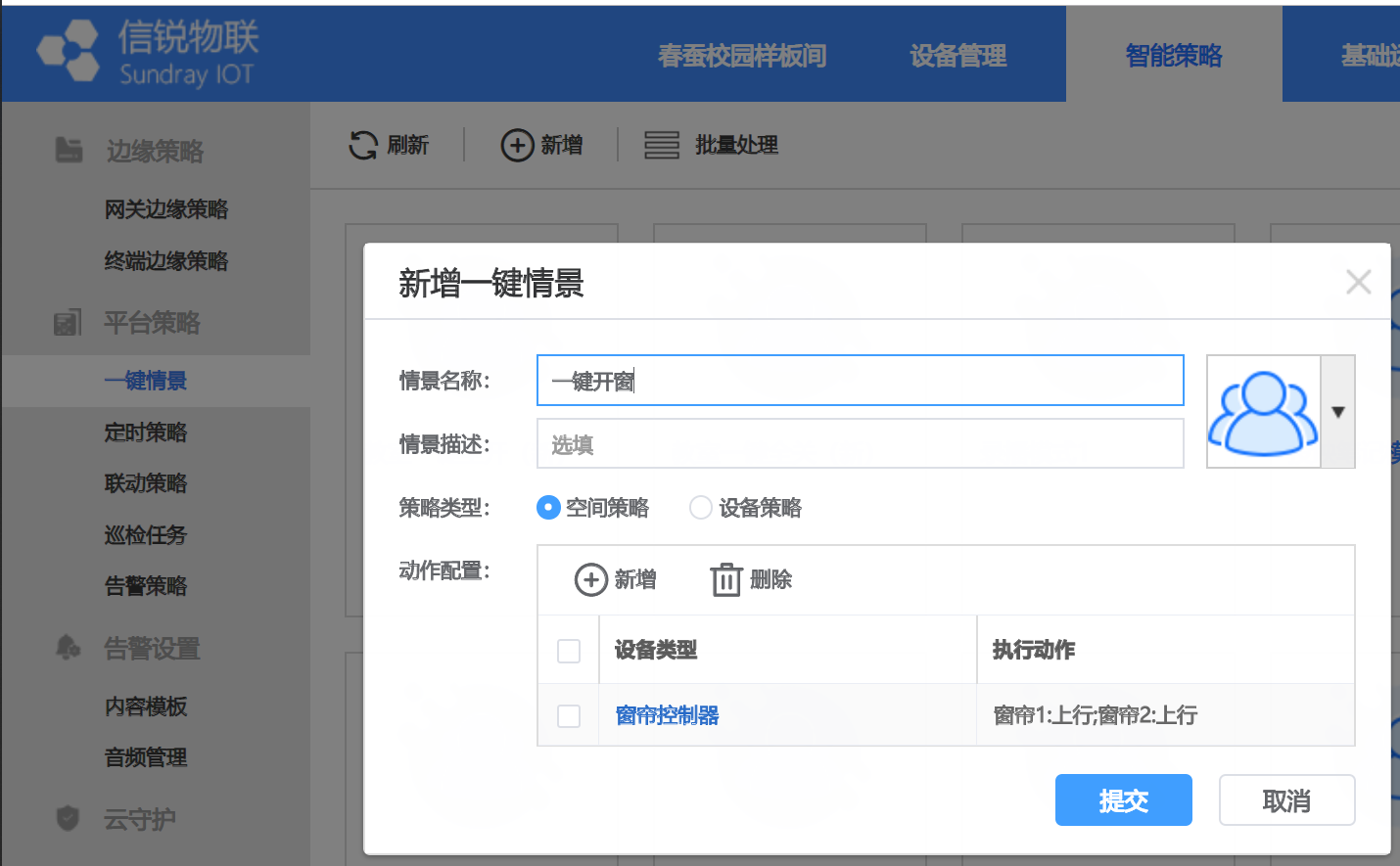
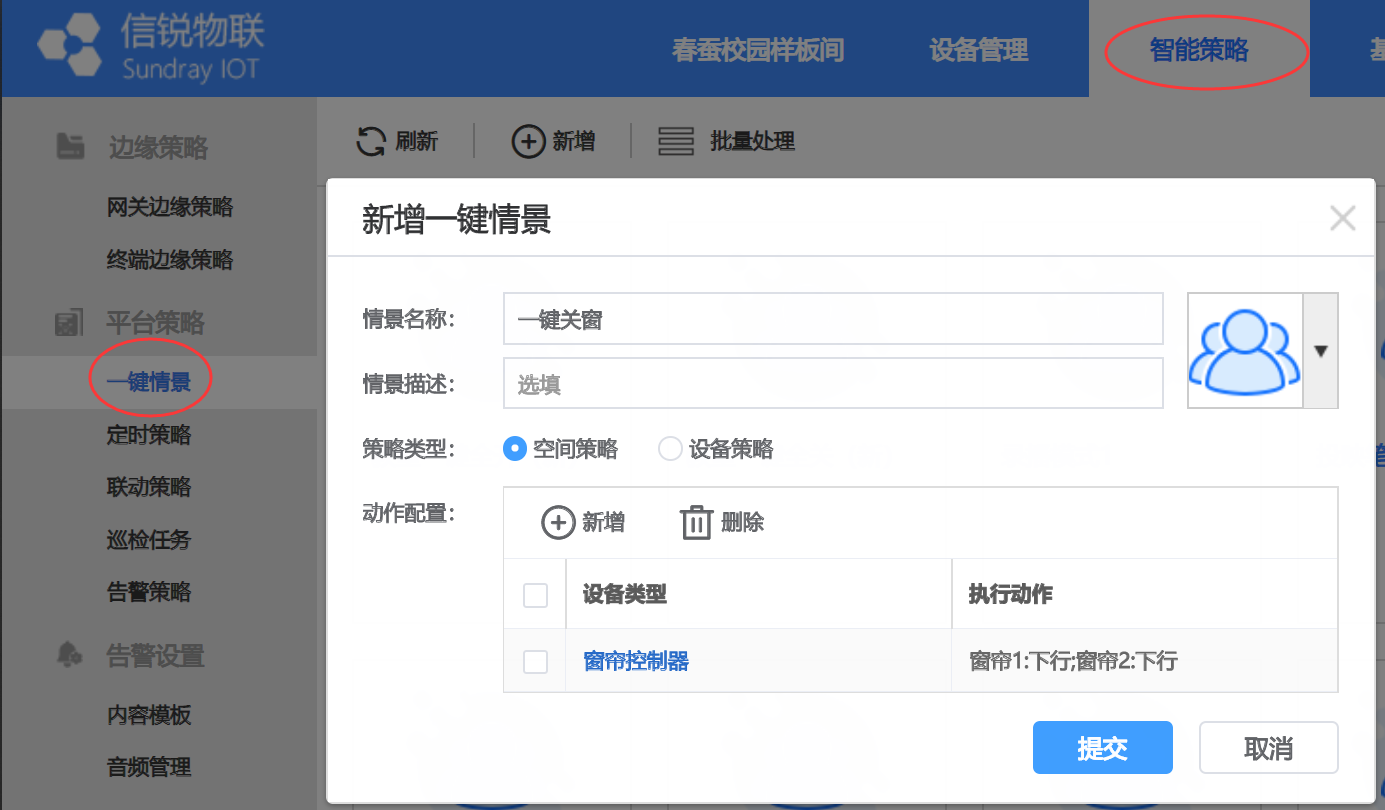
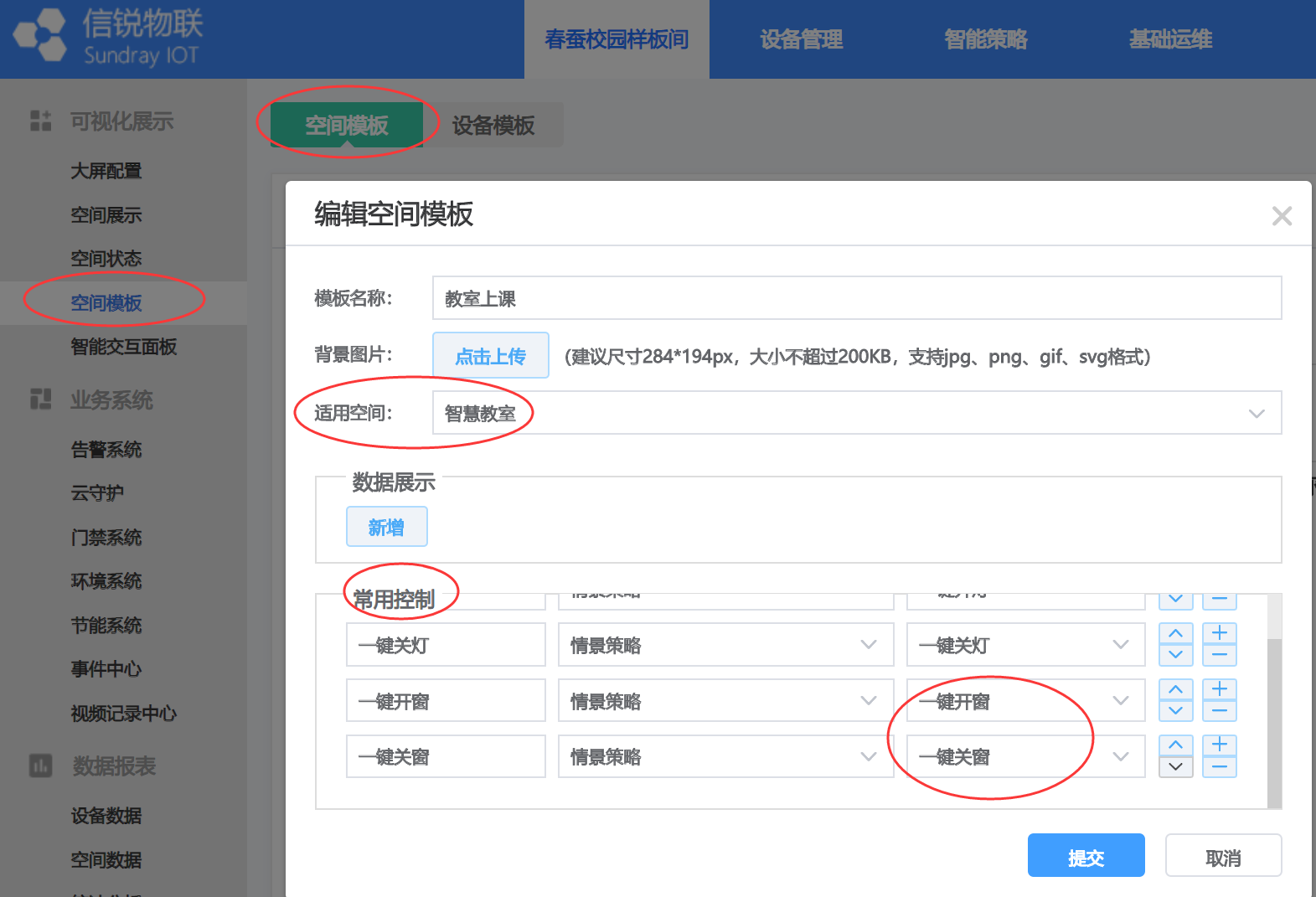
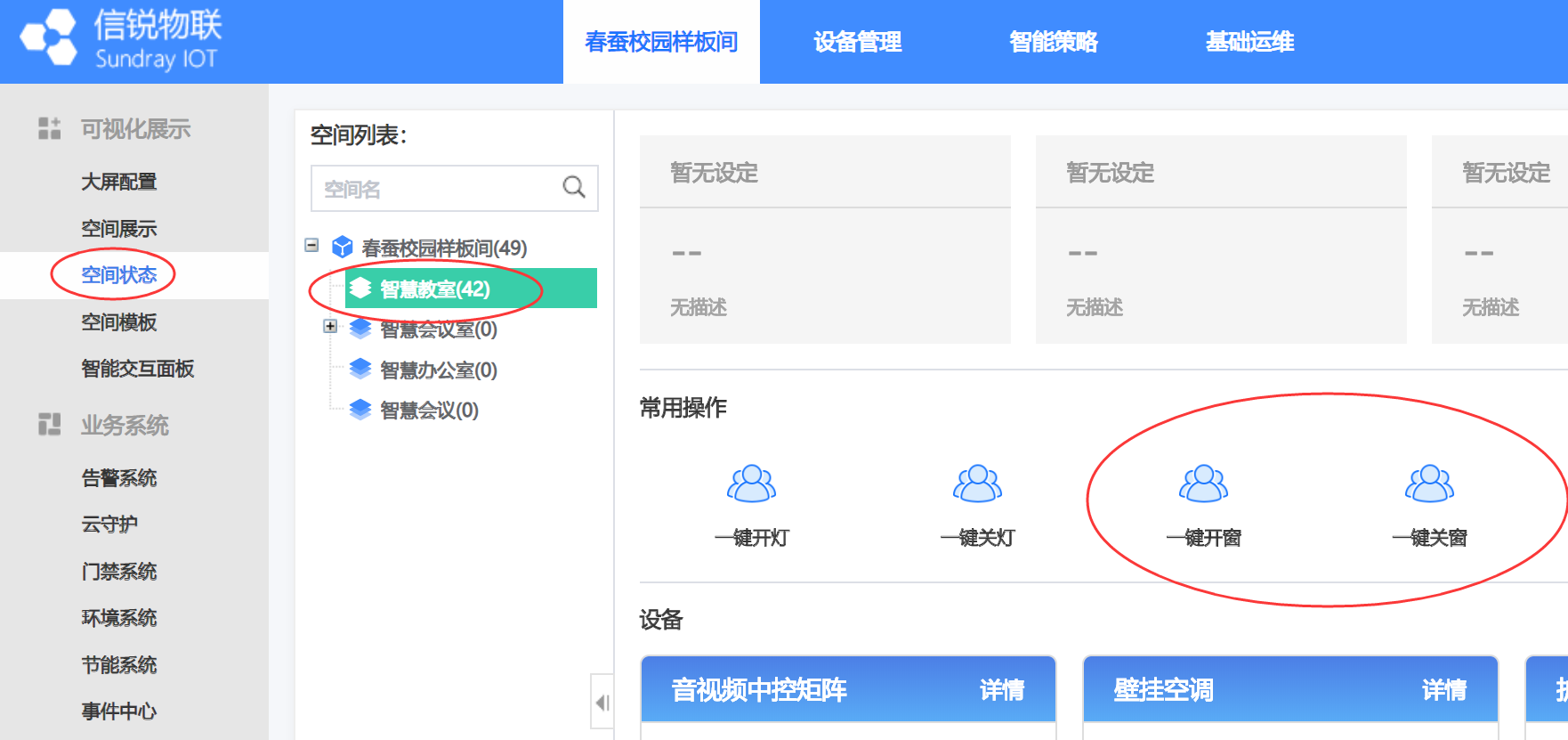
场景选型说明
|
实现效果 |
实现电压、电流、实时功率、实时用电量的能耗分析功能和部分安全用电分析和保护功能,终端通断电控制 |
|
适合场景 |
终端电器通断电控制场景,例如电子班牌和桌面云通断电控制开关机、终端电器能耗分析场景,例如柜式空调能耗分析和实时功率监测 |
|
产品选型1 |
10A智能插座或排插 |
|
产品名称 |
SSO-101A-L\SPS-105A-L |
|
实现功能 |
能耗分析功能和部分安全用电分析和保护功能,终端通断电控制 |
|
产品选型2 |
16A智能插座 |
|
产品名称 |
SSO-161A-L |
|
实现功能 |
能耗分析功能和部分安全用电分析和保护功能,终端通断电控制 |
|
注意事项 |
无 |
16A插座和10A插座的区别:
功率不同,16A插座最大负载功率最好不要超过3000W,10A插座不能超过1800W。
形态不同,16A插座和10A插座的不能通用,16A插座的插孔要比10A插孔大,通过观察对比16A插头和10A插头,16A插头的插片厚度比较厚,而且插片间的距离也是不一样的。
像电视机、机顶盒、电饭煲、冰箱、吹风机、电熨斗等插座用10A的;而空调、烤箱、电热水器等大功率电器用16A的三孔插座。

产品选型1工勘指导
1、判断空间使用10A电器的数量。
2、以空间为单位分别统计每个空间所需要的10A智能插座数量。例如每个教室有电子班牌和一体机需要控制,每个教室需要2个10A智能插座,30个教室需要60个10A智能插座。
产品选型2工勘指导
1、判断空间使用16A电器的数量。
2、以空间为单位分别统计每个空间所需要的16A智能插座数量。例如每个教室有2台空调1.5匹冷暖型空调,每个教室需要2个16A智能插座,30个教室需要60个16A智能插座。
1、暗装插座距地面不应低于30cm,普通插座,其安装高度不应低于1.3m;
2、小学教室安装高度不应低于1.8 m,明装插座距地不低于1.8 m;
3、同一室内安装的插座高低差不应大于5mm,成排安装的插座高低差不应大于2mm。
本产品伸入86盒内部高度为35mm,请根据实际走线情况选择86盒的深度值H,加上电线,建议购买深度为40mm的86盒。具体适配86盒尺寸规格参数如下:
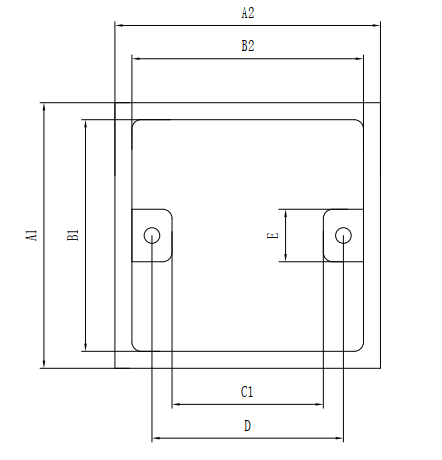
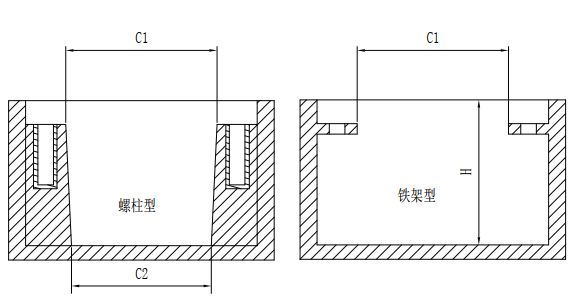

设备接线安装涉及强电,接线时需要断开强电,并且由专业电工安装!
第一步,取下面盖。
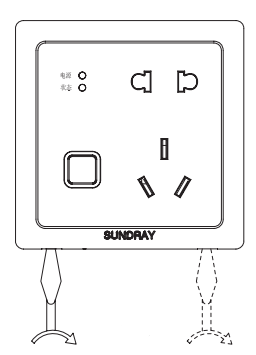
第二步,参考接线原理图,按产品后面所带指示接好线(建议剥线长度为8mm左右)。
第三步,取下附件袋里面的两个安装螺丝将产品拧紧在墙盒上。
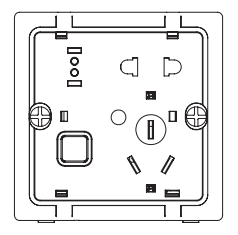
第四步,将面盖由上往下扣住,按紧面盖直至可听到面盖扣住底壳的声音,方可确保面盖牢固安装。
供电:LoRa智能插座使用强电方式供电,如下接线示意图
电器接线:LoRa智能插座电器接线如下接线示意图
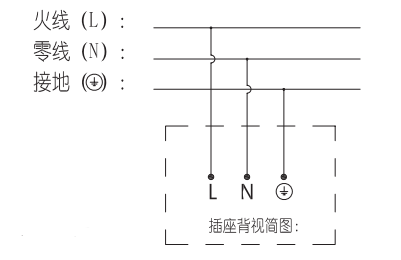
信号传输:LoRa智能插座使用LoRa无线协议传输信号,无需布线与接线。
1、固定后壳组件,固定于 86 盒上的螺丝拧紧时注意控制扭力,以免将后壳压变形;
2、产品外形为塑料,需避免与尖锐物体接触,以免划伤表面影响产品外观。
1)在【设备库】-【产品库】中,输入“智能插座”或设备型号,找到要激活的设备类型,排插也是用“智能插座”对应自己设备型号的,检索到设备后点击“添加”。
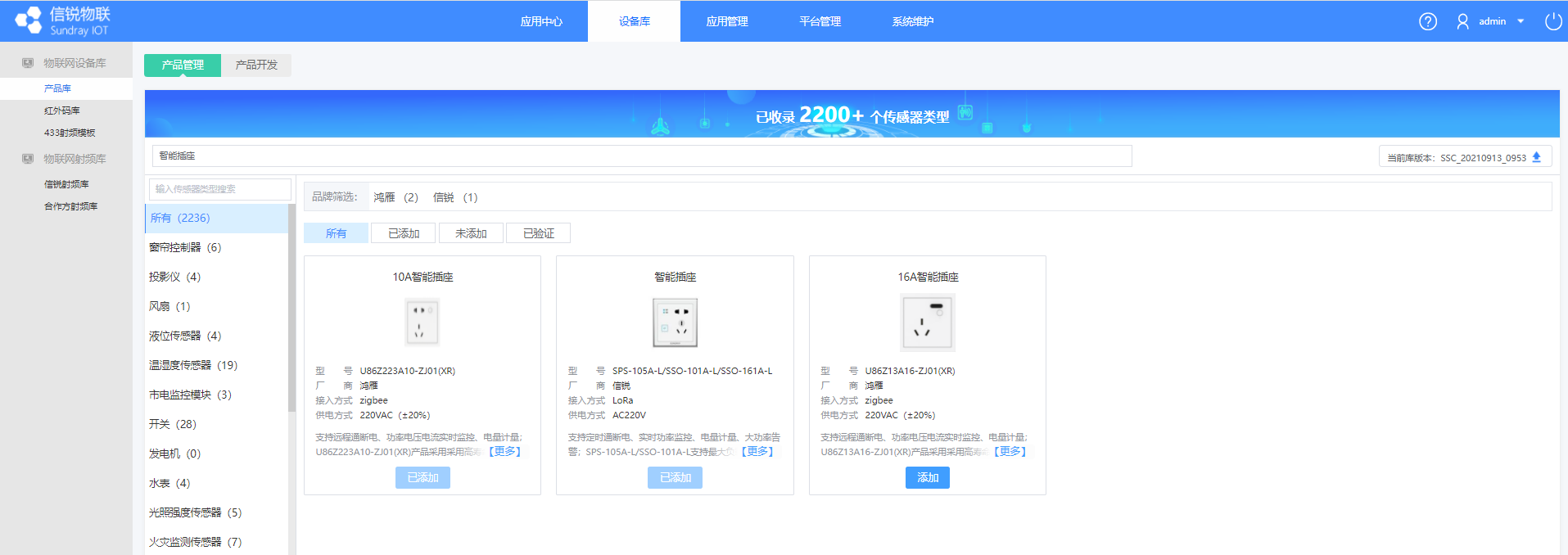
2)登陆物联网初始页面,在【应用中心】找到已经创建好的春蚕校园应用,点击进入应用。
3)点击【设备管理】-【终端接入】,在右侧设备栏中找到设备类型,点击智能插座。
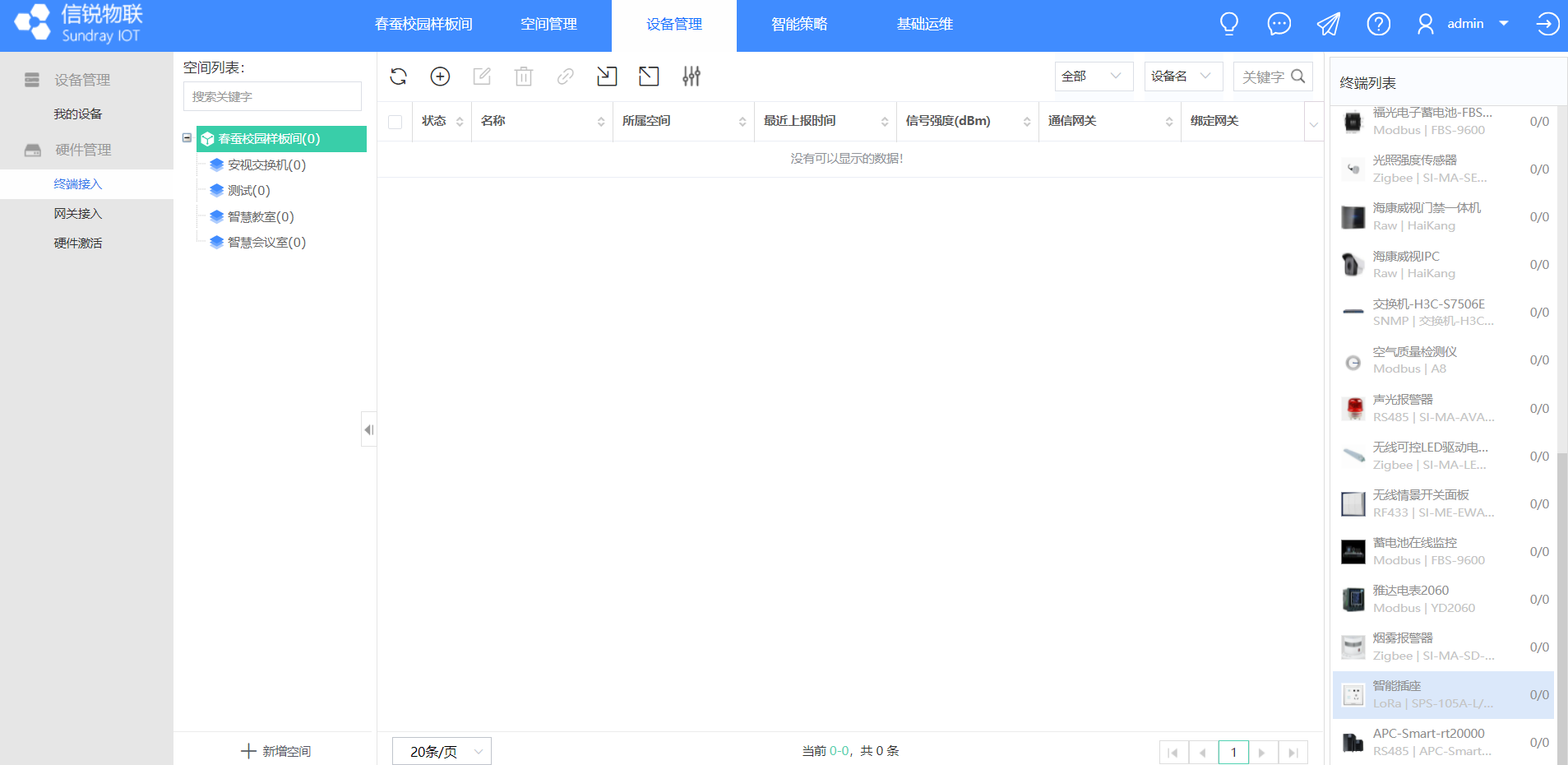
4)点击“新增”按钮,在框中输入设备SN和KEY,输入设备名称以及选择需要激活到的所属空间,点击提交。注:此处的SN和KEY在插座/排插上可以找到,同型号的设备可以通过后面“+”批量增加,在施工安装前需要提前收集好信息;支持通过文件批量导入,点击导入按钮下载示例模板。
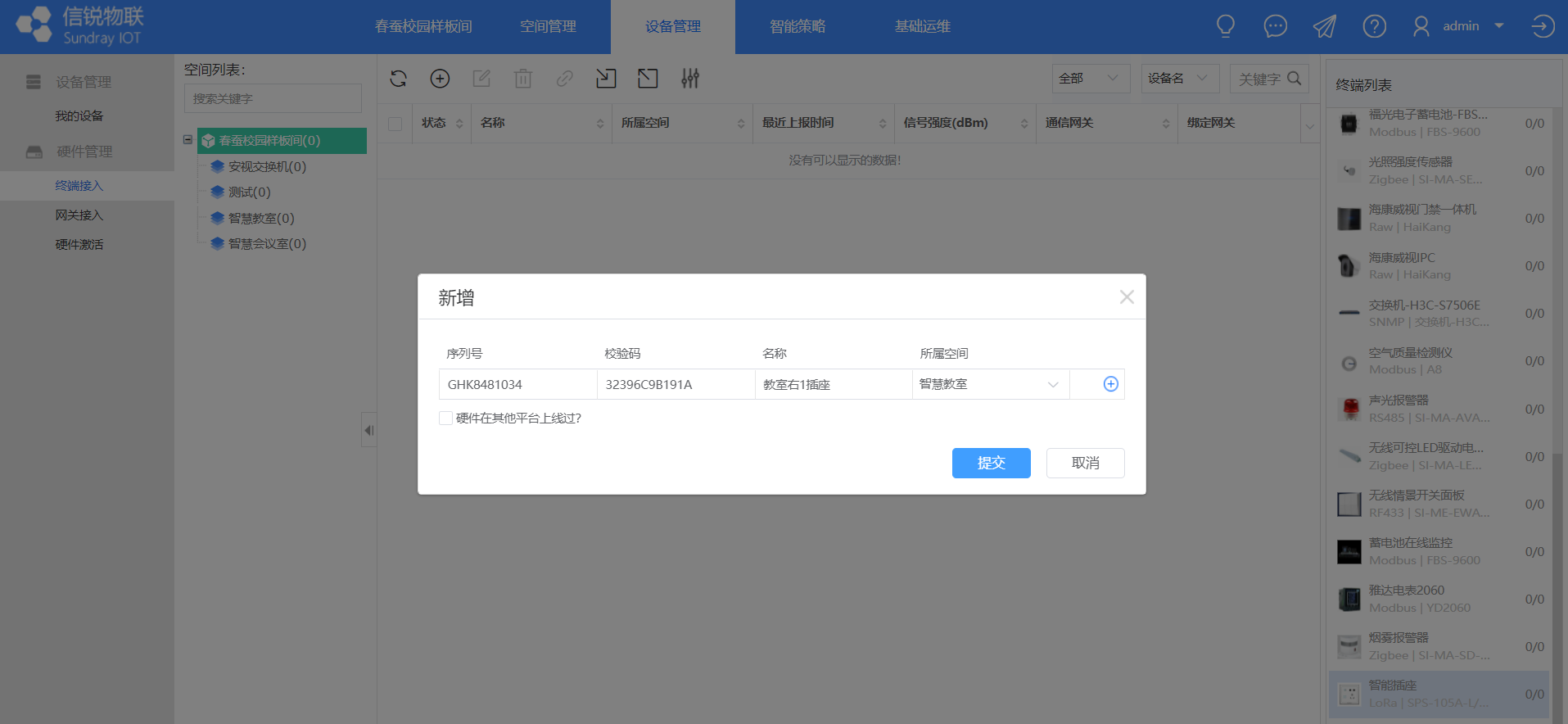
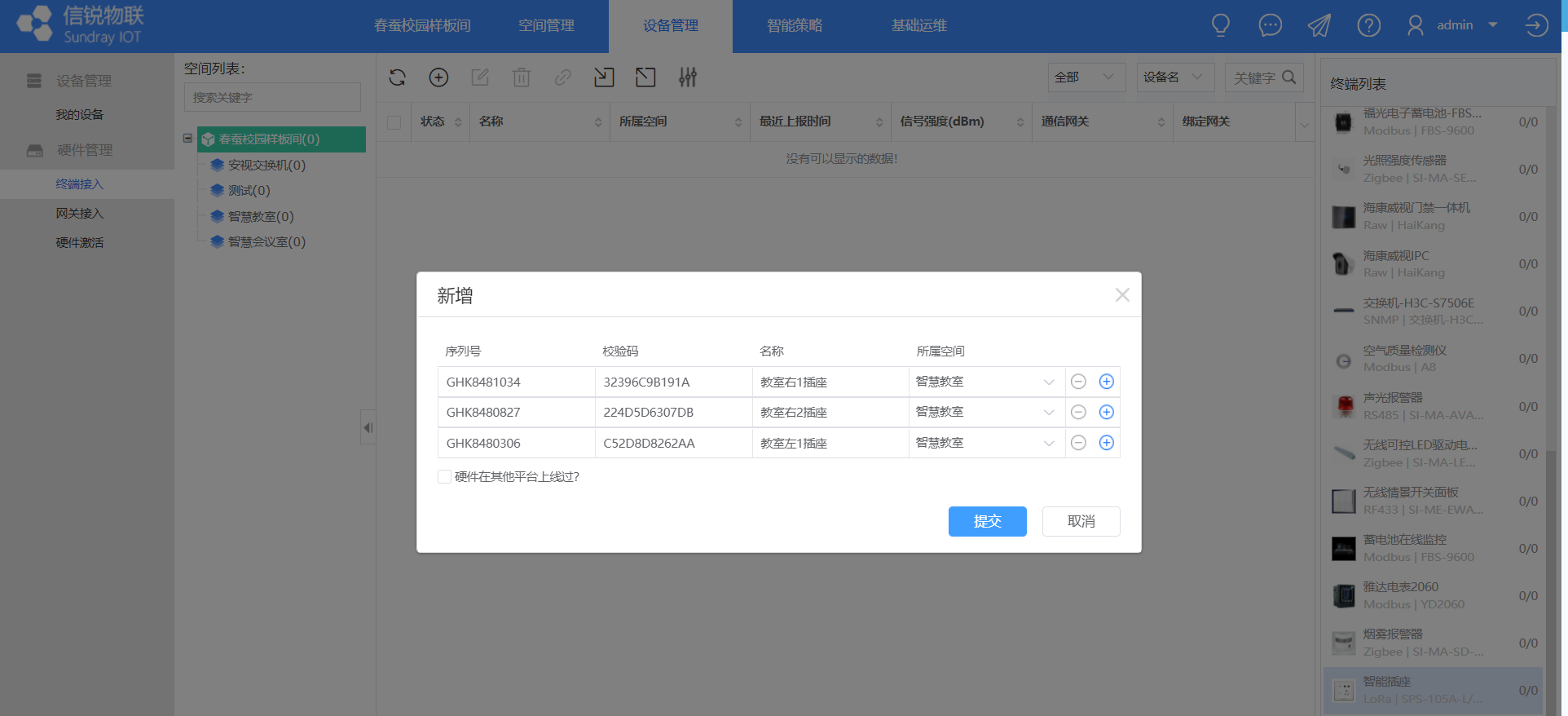
5)激活后,等待设备主动上报加入消息或重置操作触发上报,然后等待一段时间才能在线,如果一段时间后还是无法上线,可以在后面的向下三角尖中勾选“日志”选项,点击即可查看设备日志情况。注:若日志中提示“钓鱼验证错误”可联系4008783389协助处理上线问题。
智能插座/排插本地重置操作步骤:
(1)长按插座按键15-20秒,滴声3响插座恢复出厂设置。
(2)排插长按侧面reset键15秒,响3声恢复出厂设置。
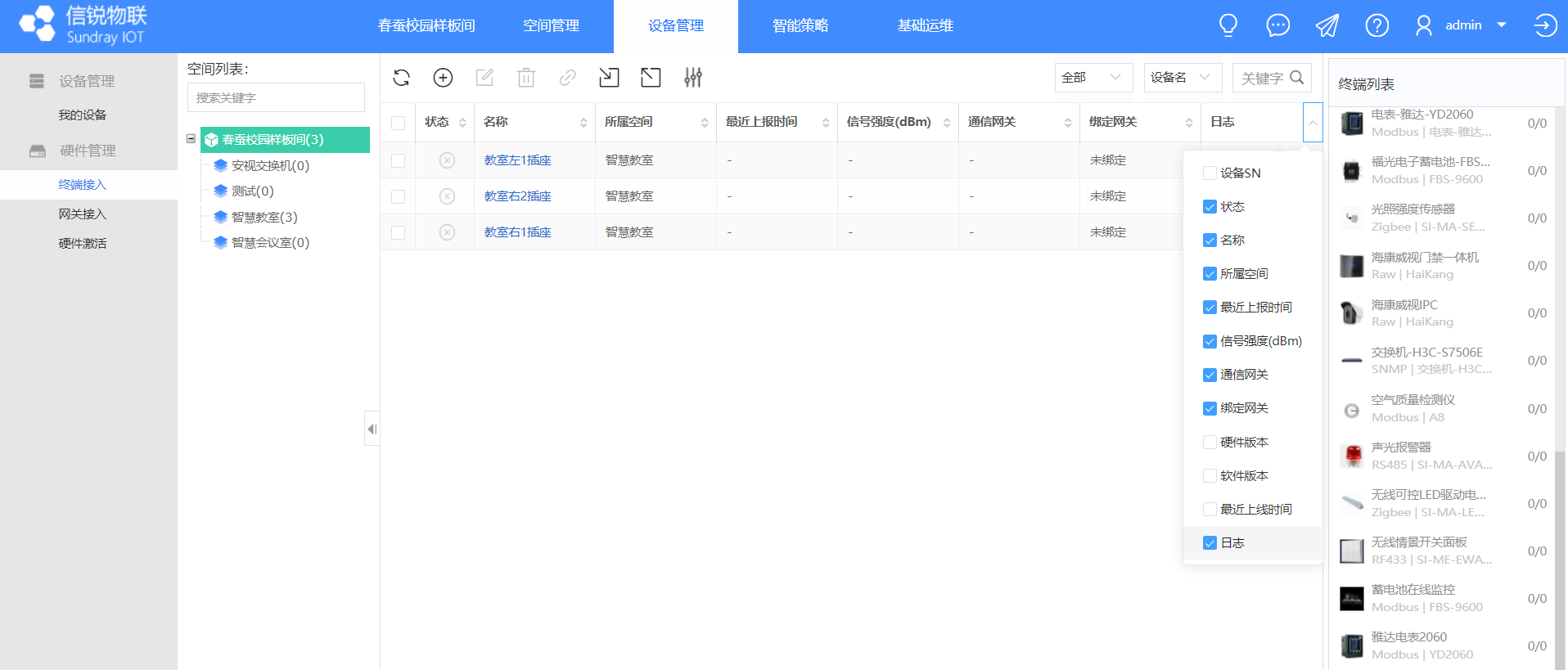
6)设备上线后,需要在【基础运维】-【设备类型】中,点击新增,新增自定义类型设备。
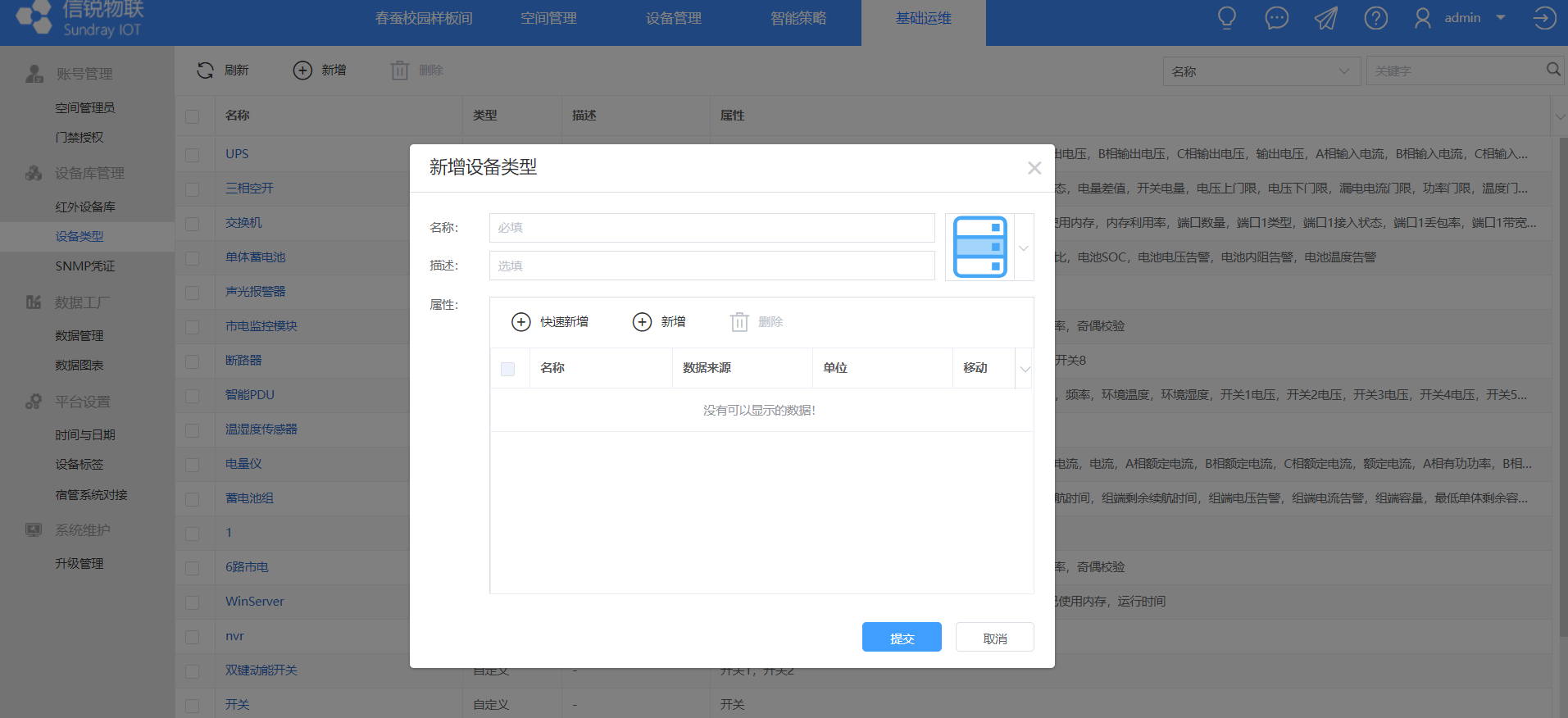
7)设备类型名称自定义,点击“快速新增”后,找到对应的硬件设备类型,提交快速新增,完成提交设备类型。
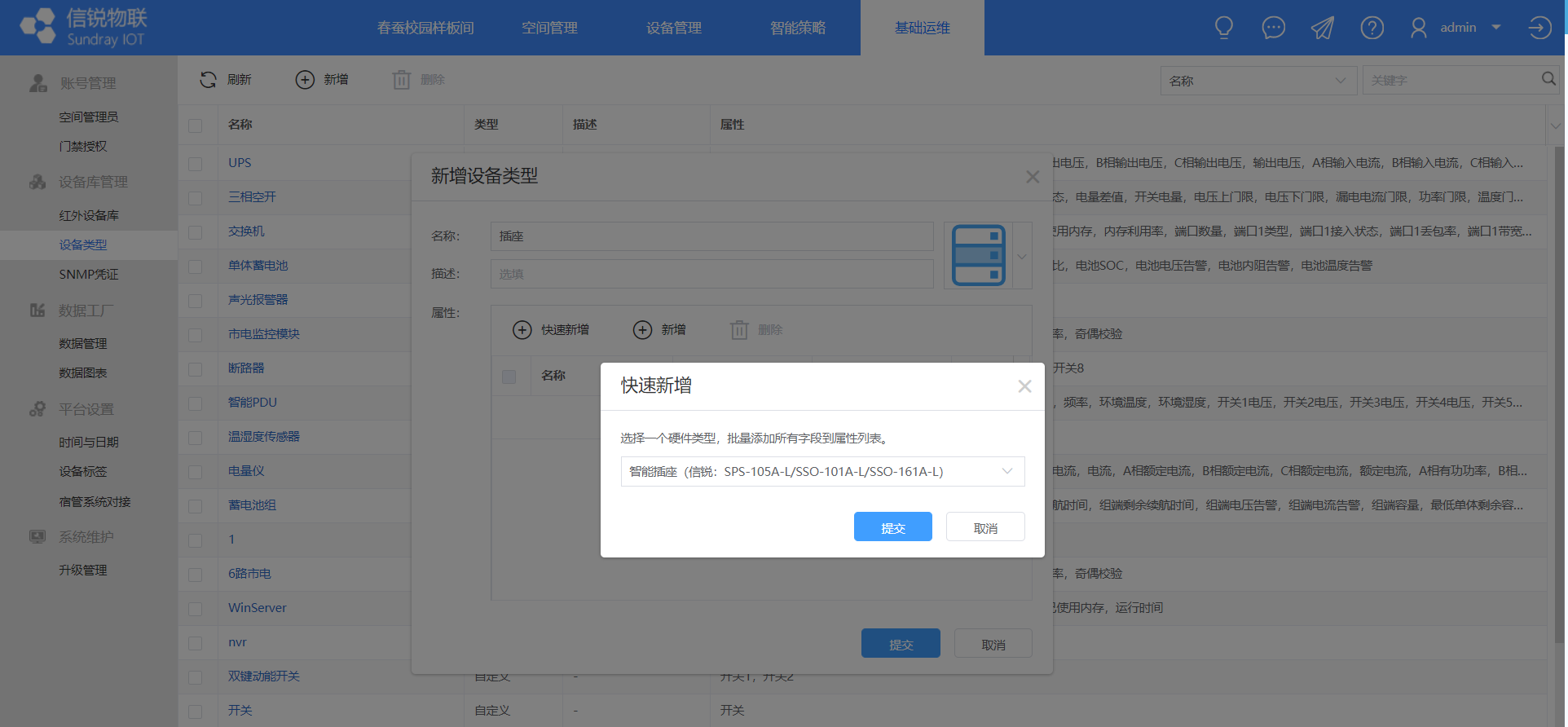
8)新增设备类型后,在【设备管理】-【我的设备】,找到之前新增的设备类型。点击新增按钮,设备名称按需定义,在“选择硬件”中找到对应的设备类型,并勾选设备SN关联物理设备,选择完毕后点击提交完成设备添加。
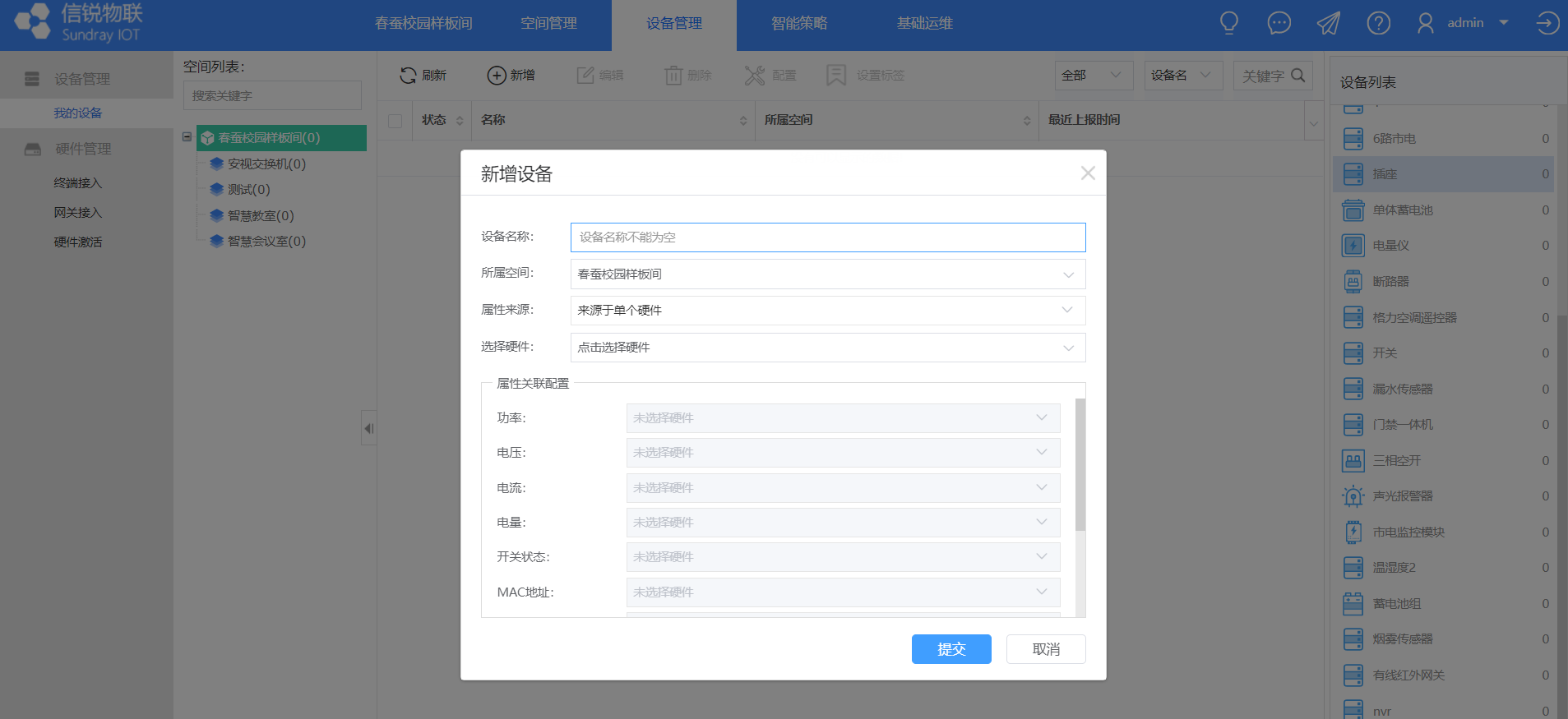
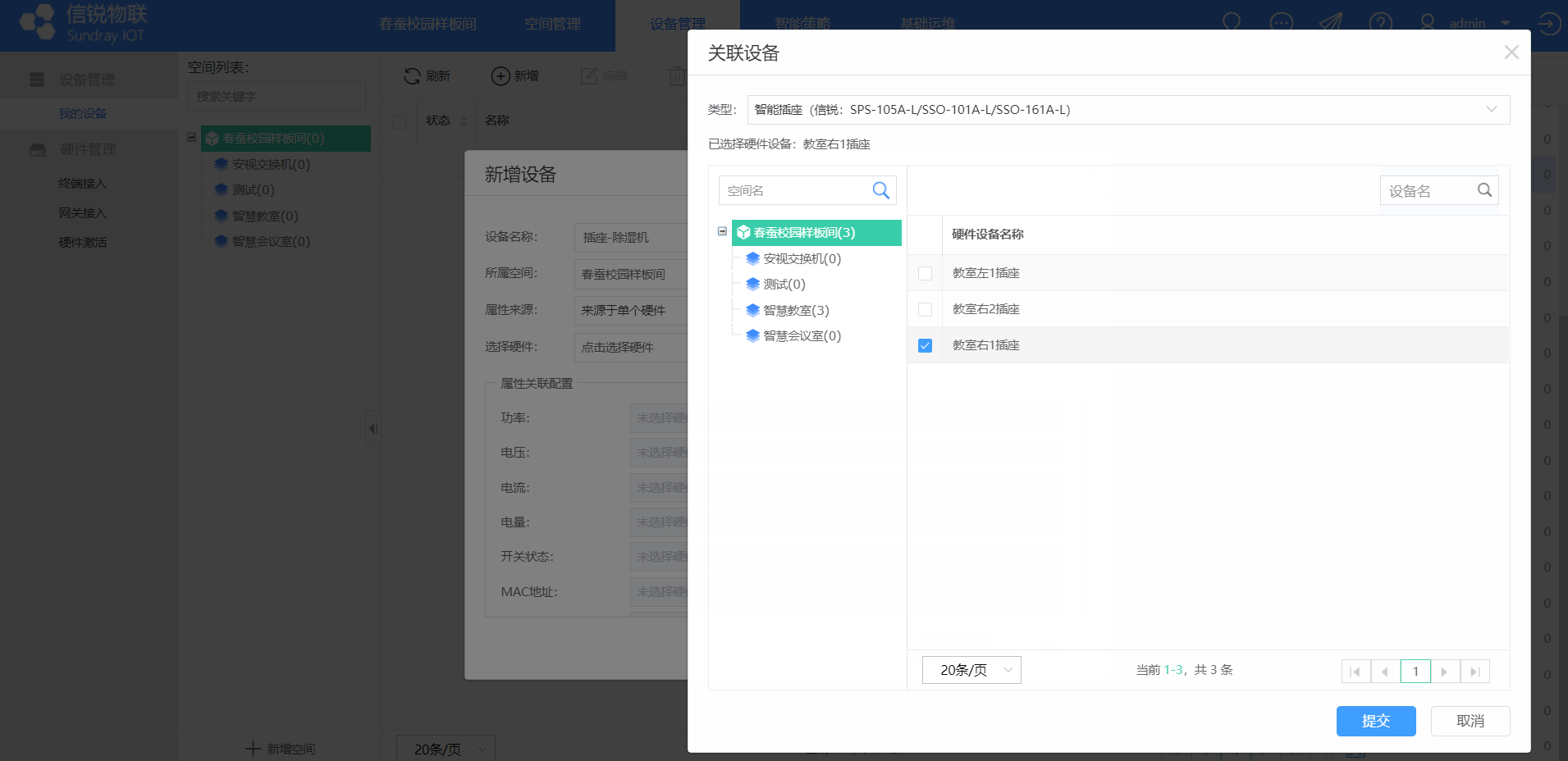
支持批量新增,分别有2种方式,通过页面批量新增或者文件导入方式。
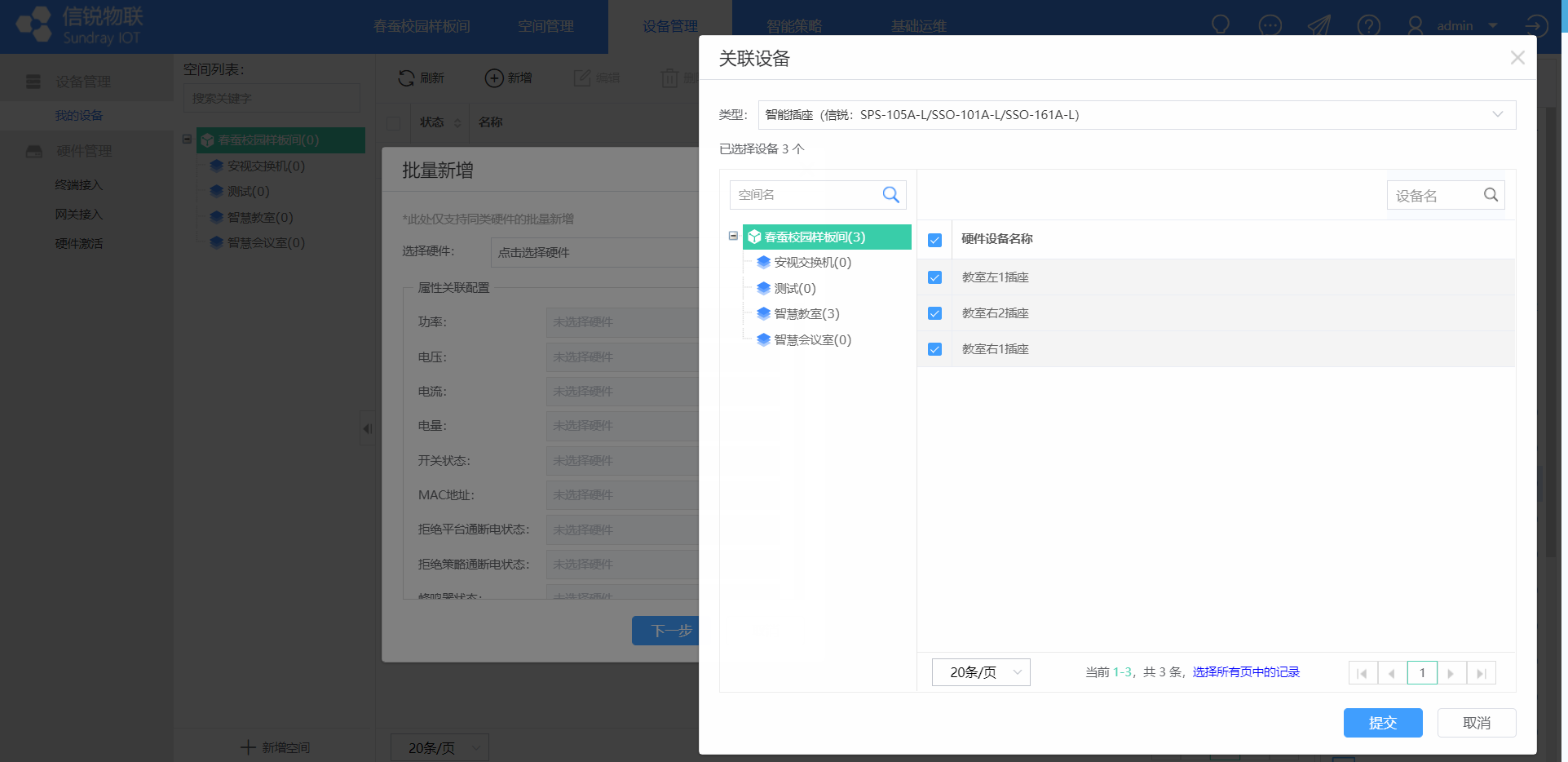
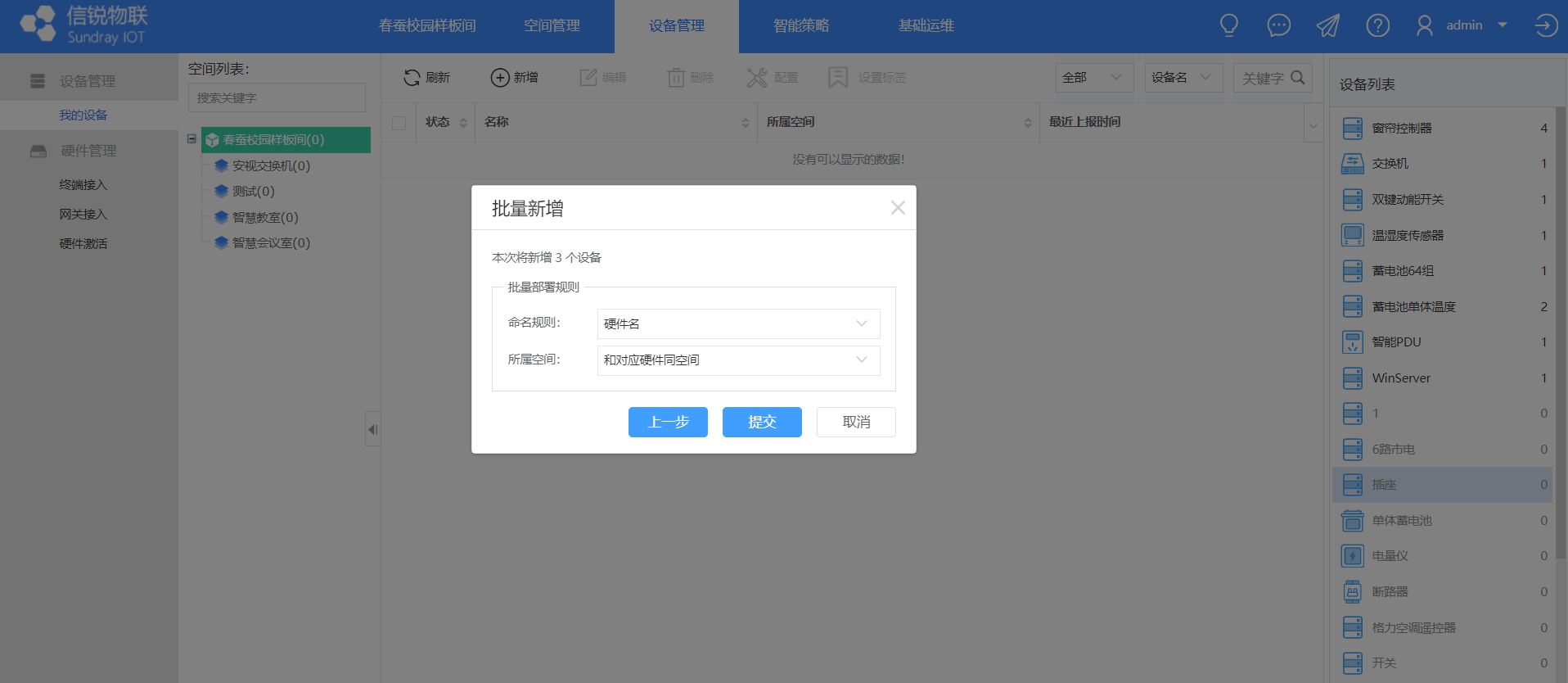
9)设备添加完成后,即可查看当前插座/排插状态和进行远程控制。
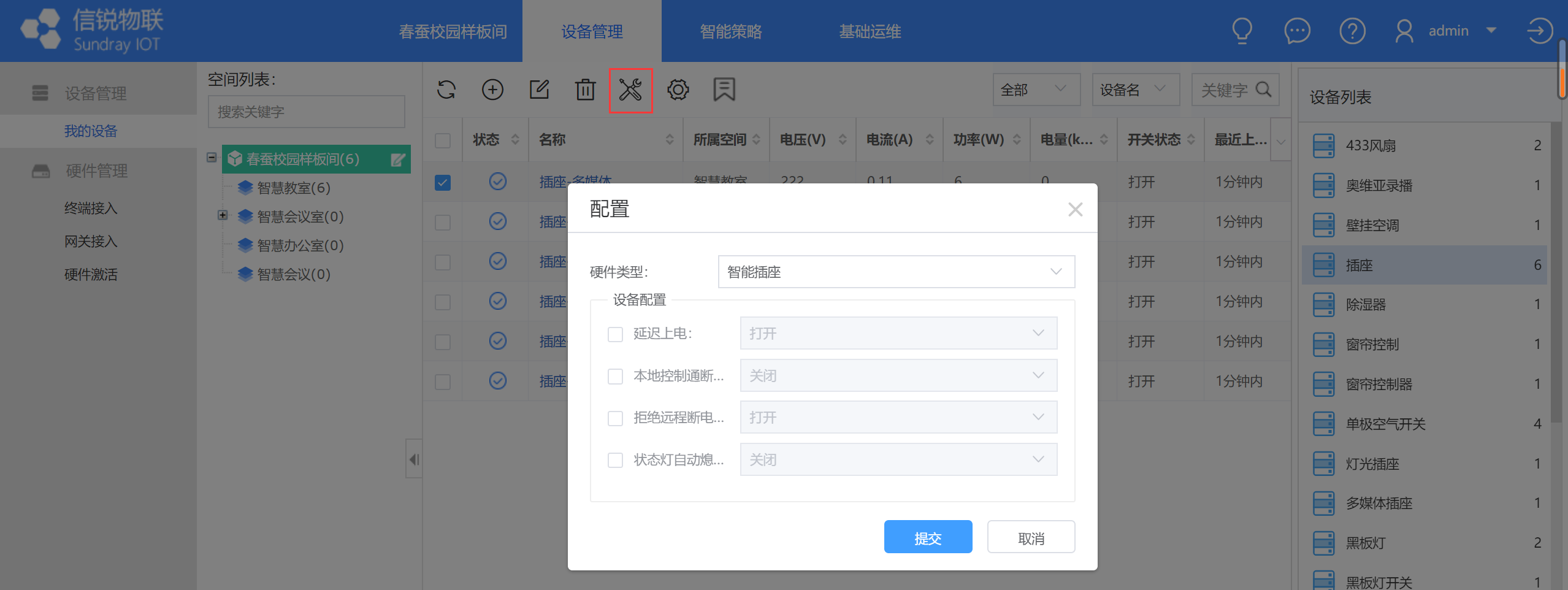
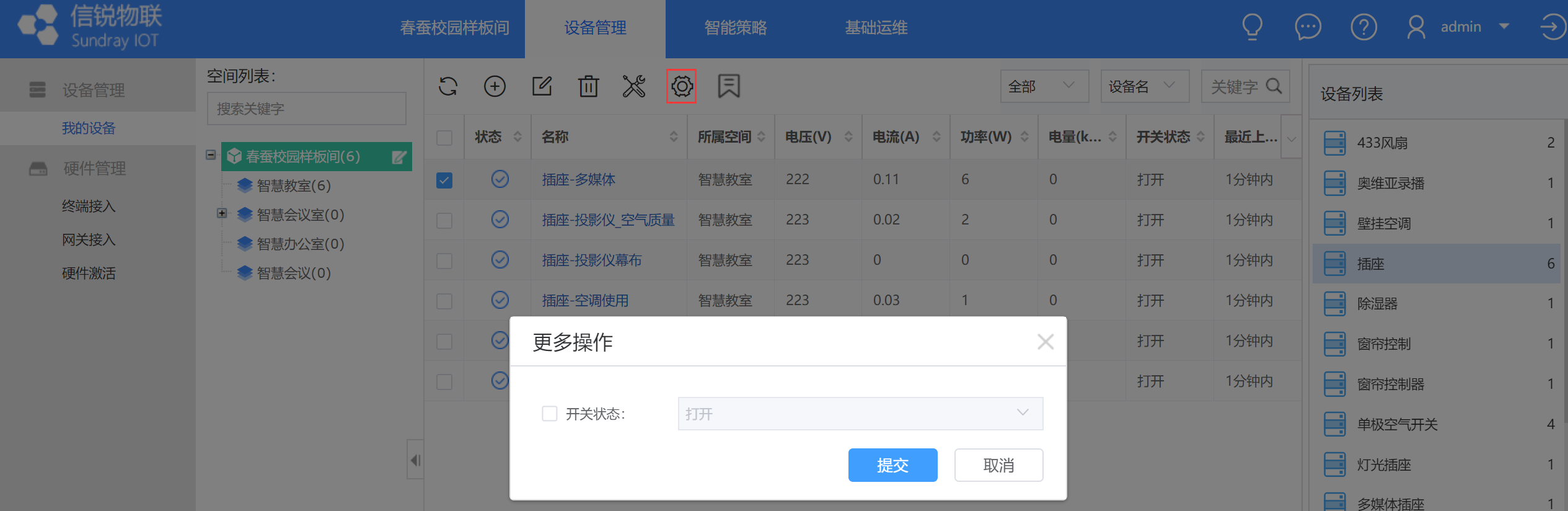
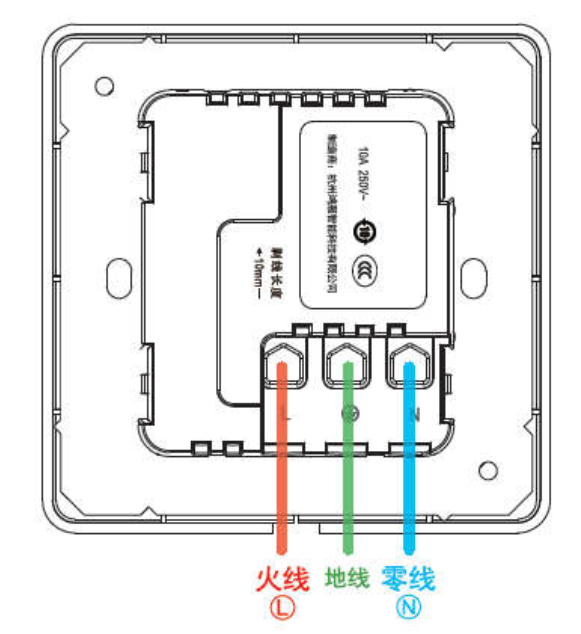
1、 暗装插座距地面不应低于 30cm,普通插座,其安装高度不应低于 1.3m;
2、 小学教室安装高度不应低于 1.8 m,明装插座距地不低于 1.8 m;
3、 同一室内安装的插座高低差不应大于 5mm,成排安装的插座高低差不应大于 2mm。
设备接线整体框图如下图所示
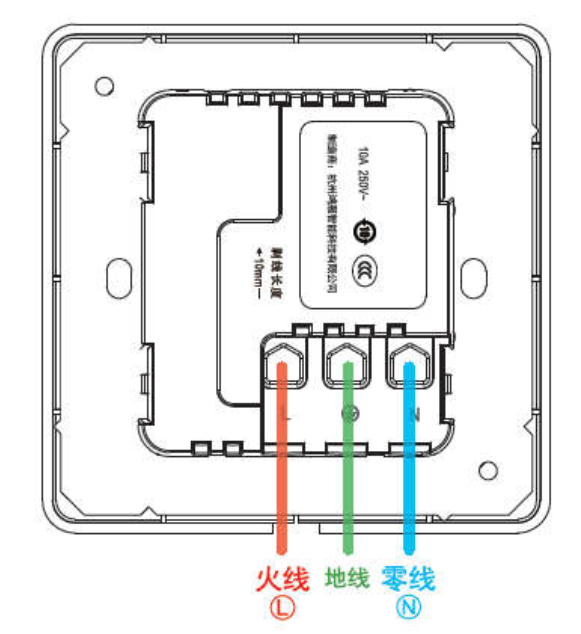
图1接线拓扑
1、产品简介
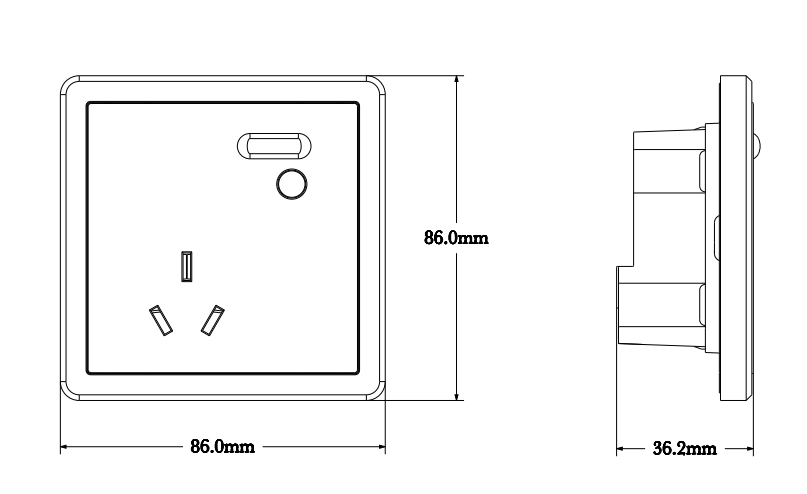
图2 产品尺寸
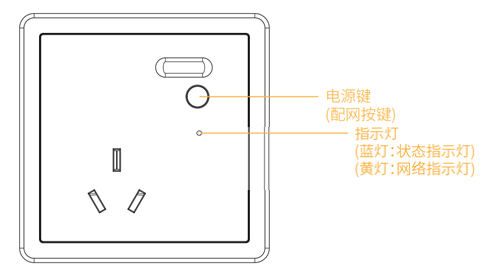
图3产品外观说明
2、安装说明
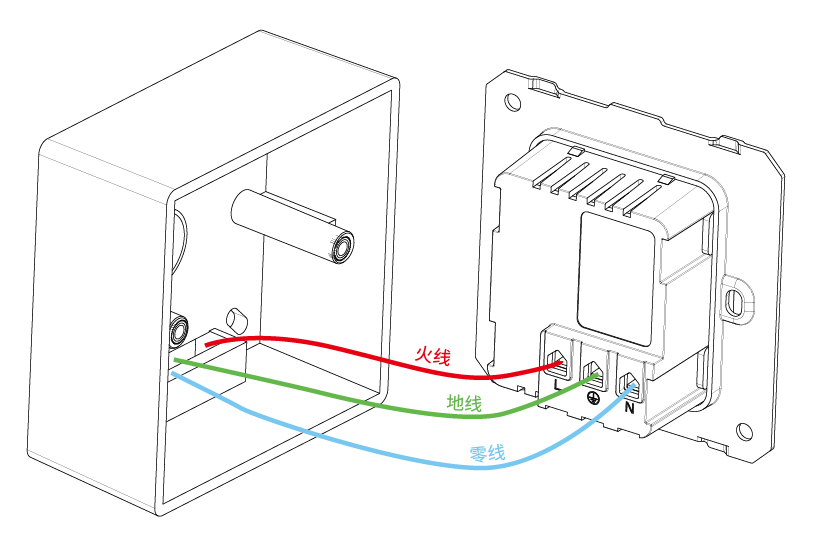
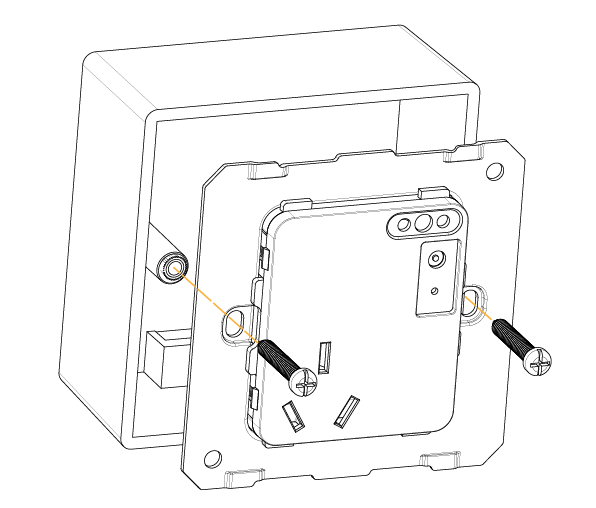
图5锁固定螺丝
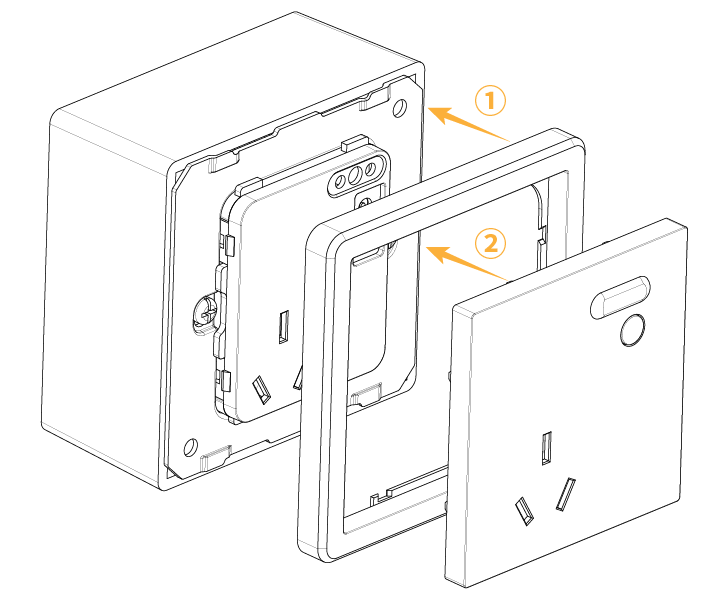
图6扣合插座
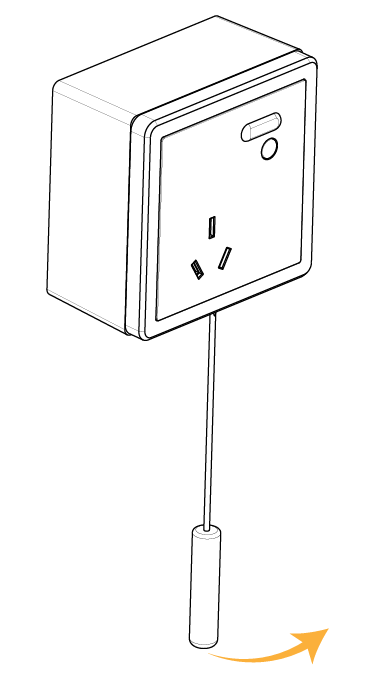
图7拆卸说明
3、功能介绍
1)电流阀值
平台支持设置的阀值范围为:17.6A-19.2A
支持超过阀值自动跳闸
默认阀值为19.2A
2)电压阀值
平台支持设置的阀值范围为:243V-250V
支持超过阀值自动跳闸
默认阀值为250V
3)阀值告警
支持电流超过设定阀值后告警
支持电压超过设定阀值后告警
4)上报间隔
开关状态每5分钟上报一次
电量每1小时上报一次或每0.5kwh上报一次
5)按键灯状态
支持打开和关闭按键灯
6)软件版本号
MCU版本号:20210926 设备型号:HY0195
操作:
1)平台添加传感器
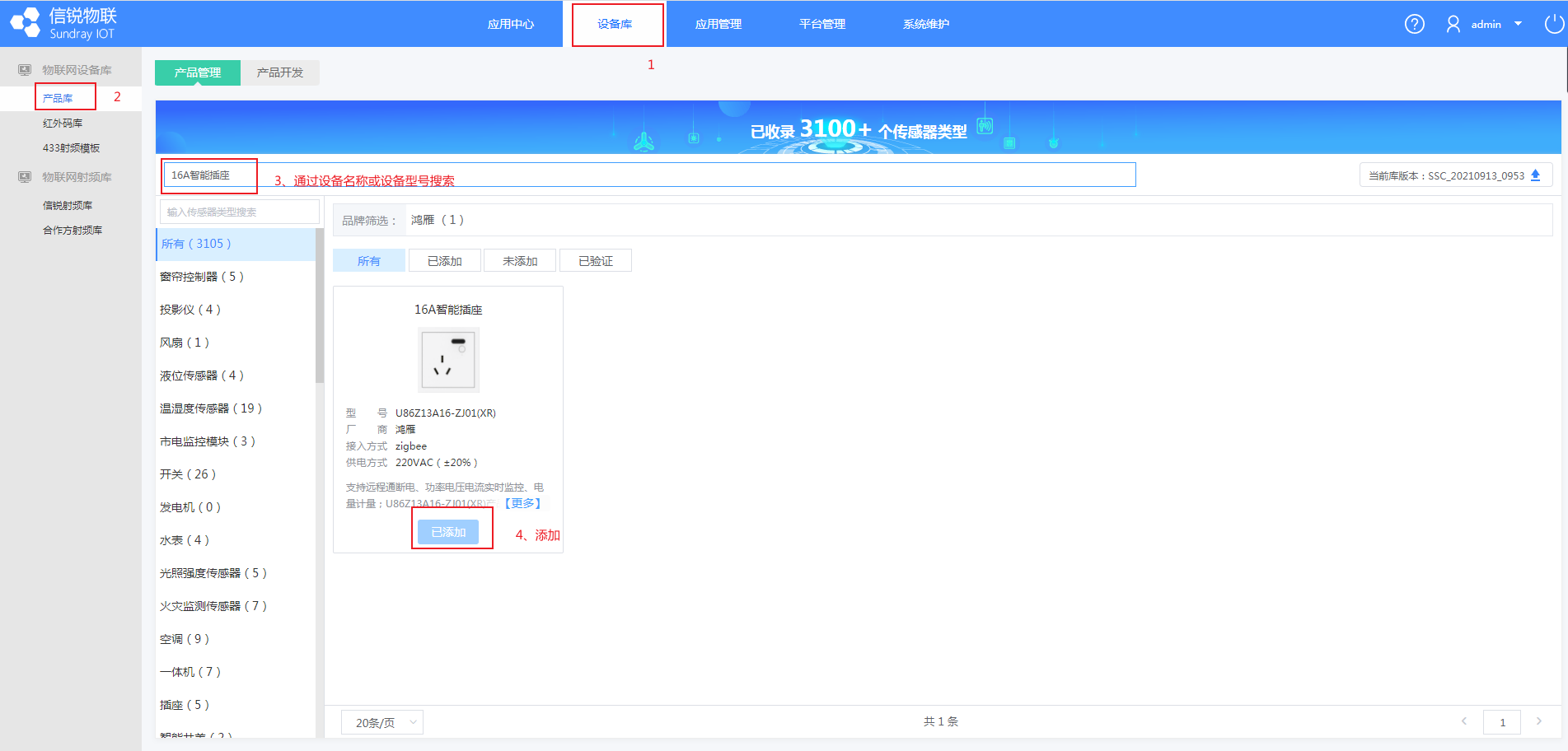
2)在平台下载设备导入模板
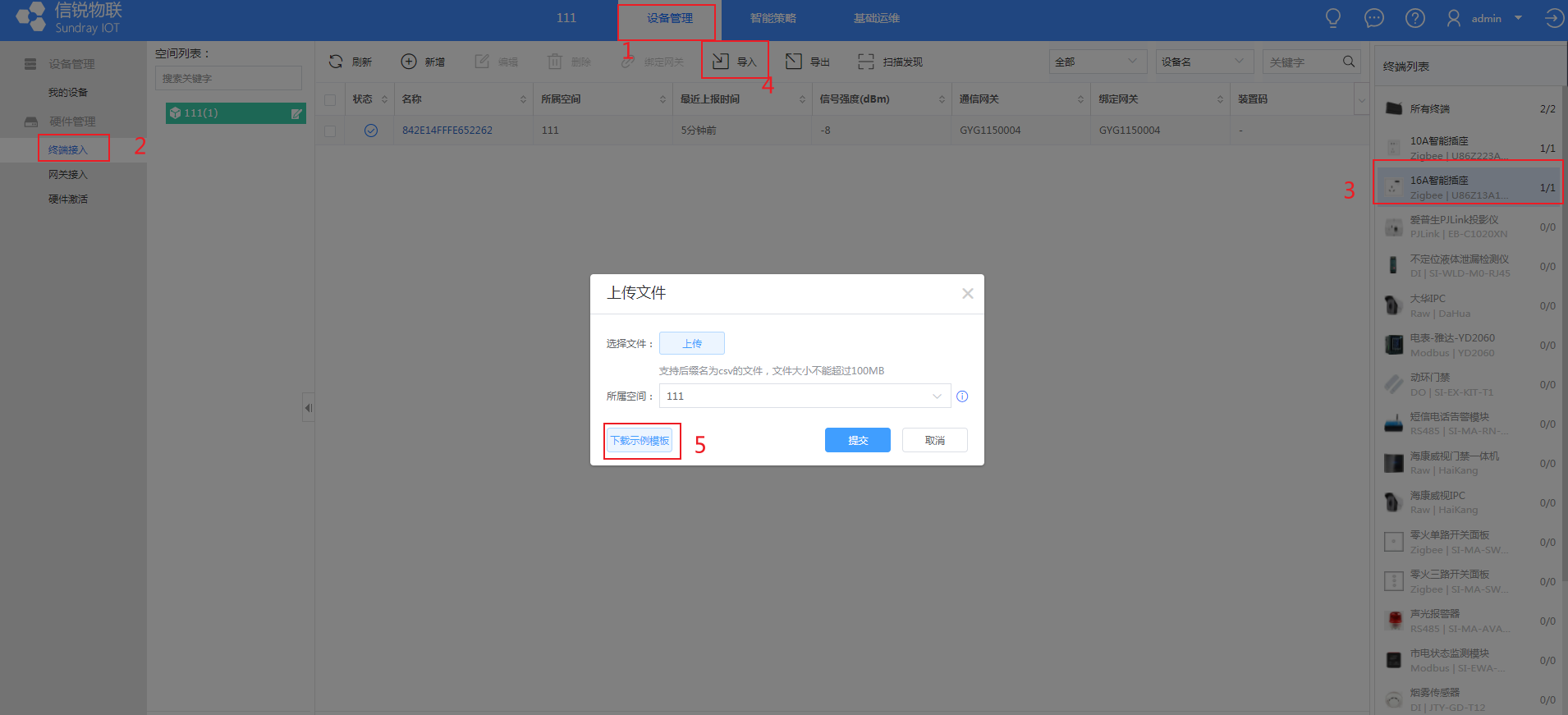
3)将收集到的设备的mac地址填入模板
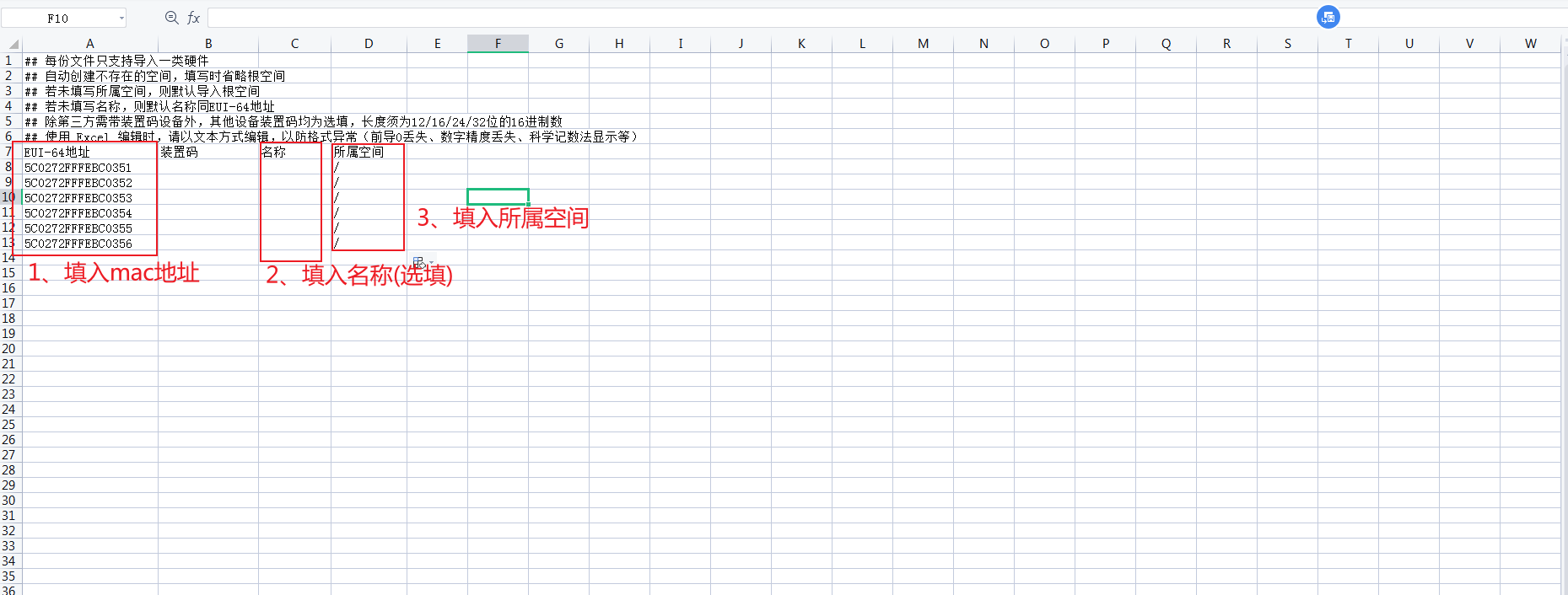
4)将模板导入到平台
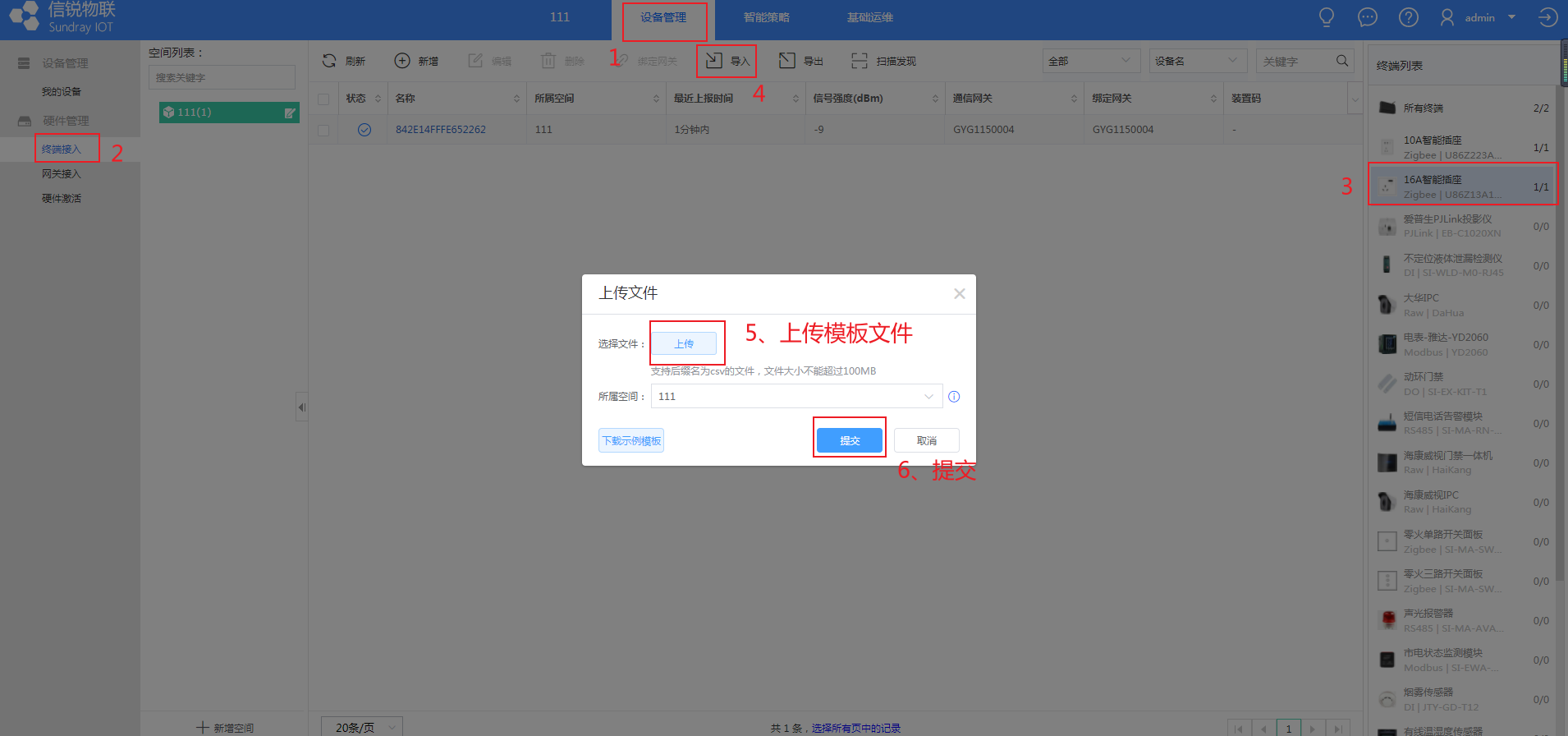
5)确保M2网关的入网功能出于开启状态
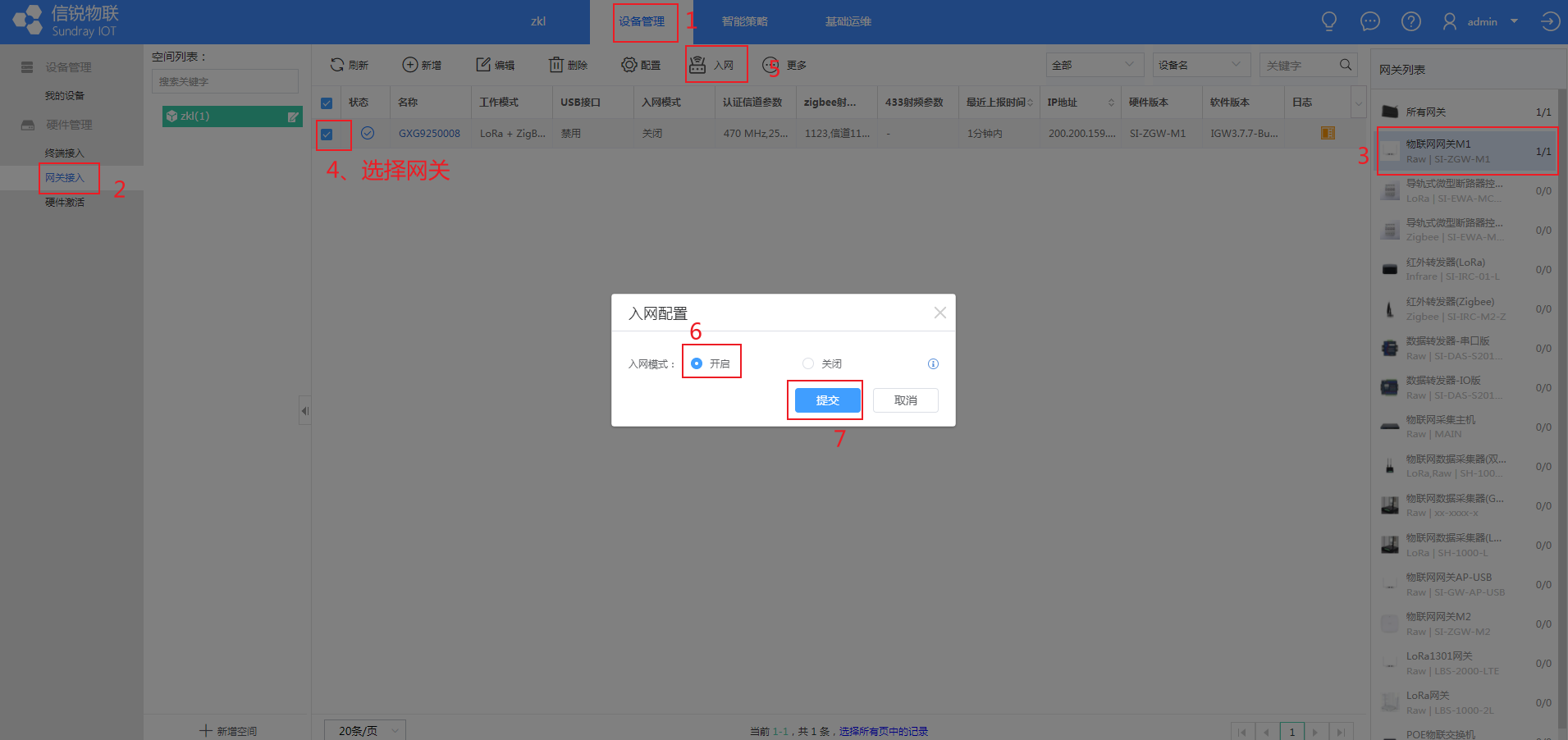
6)设备上电,检查设备是否全部出于入网状态
设备具有上电自动入网的功能
手动触发设备入网:长按按键10s至黄色指示灯闪烁
7)等待设备入网
注意事项:
操作:
1)在平台将旧设备删除
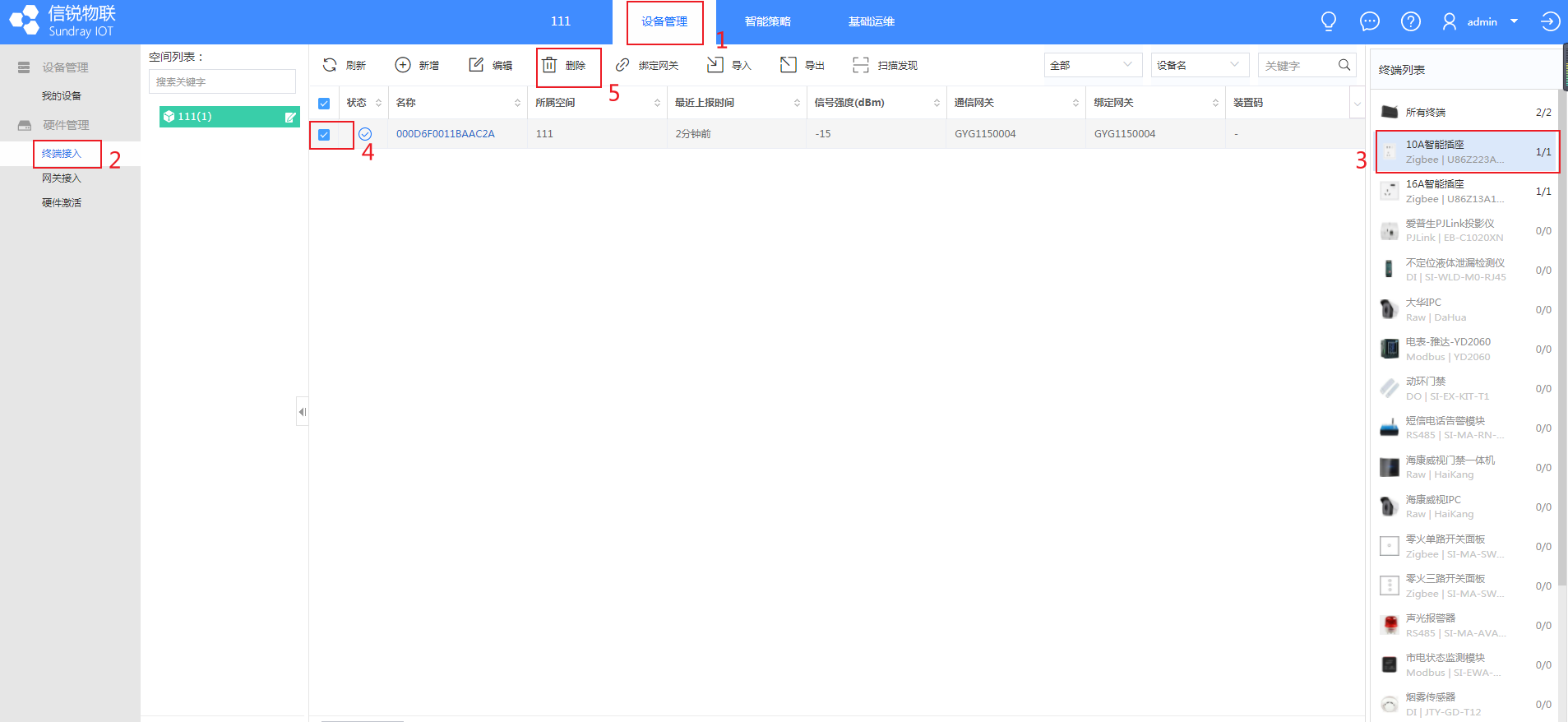
2)在新平台导入旧设备
3)确保新平台的M2网关开启了入网功能
4)给设备上电,等待入网
恢复出厂设置流程:
方法:长按按键10s至黄色指示灯闪烁
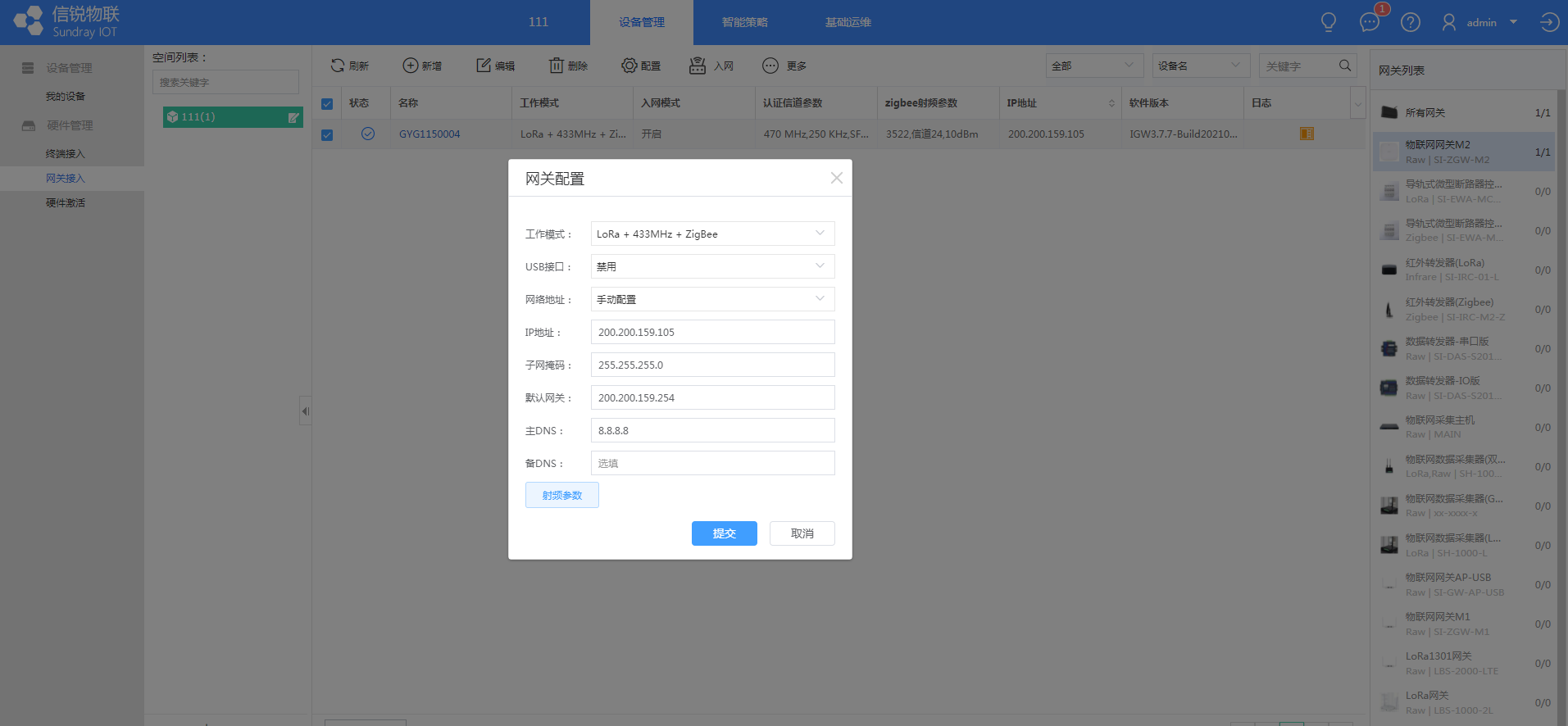
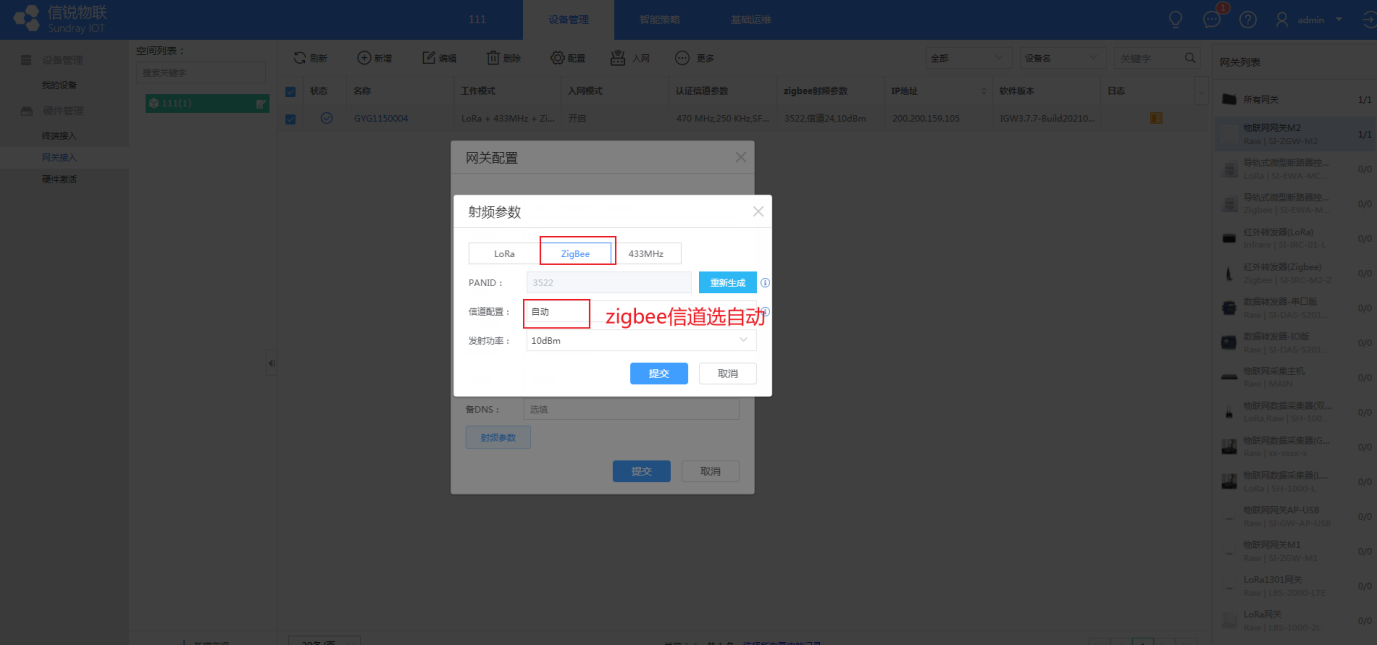
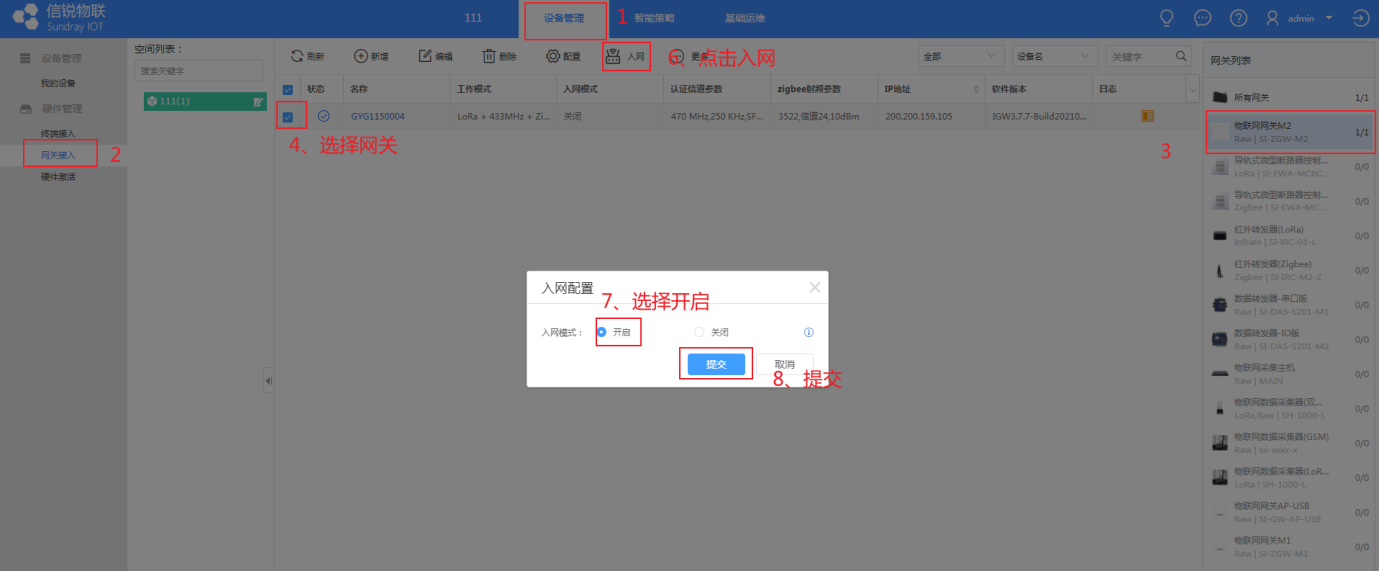
通讯方式采用zigbee通讯(M2网关)
注意:M2网关的版本必须是:IGW3.7.7-Build20210708-124735
1)新增网关边缘策略
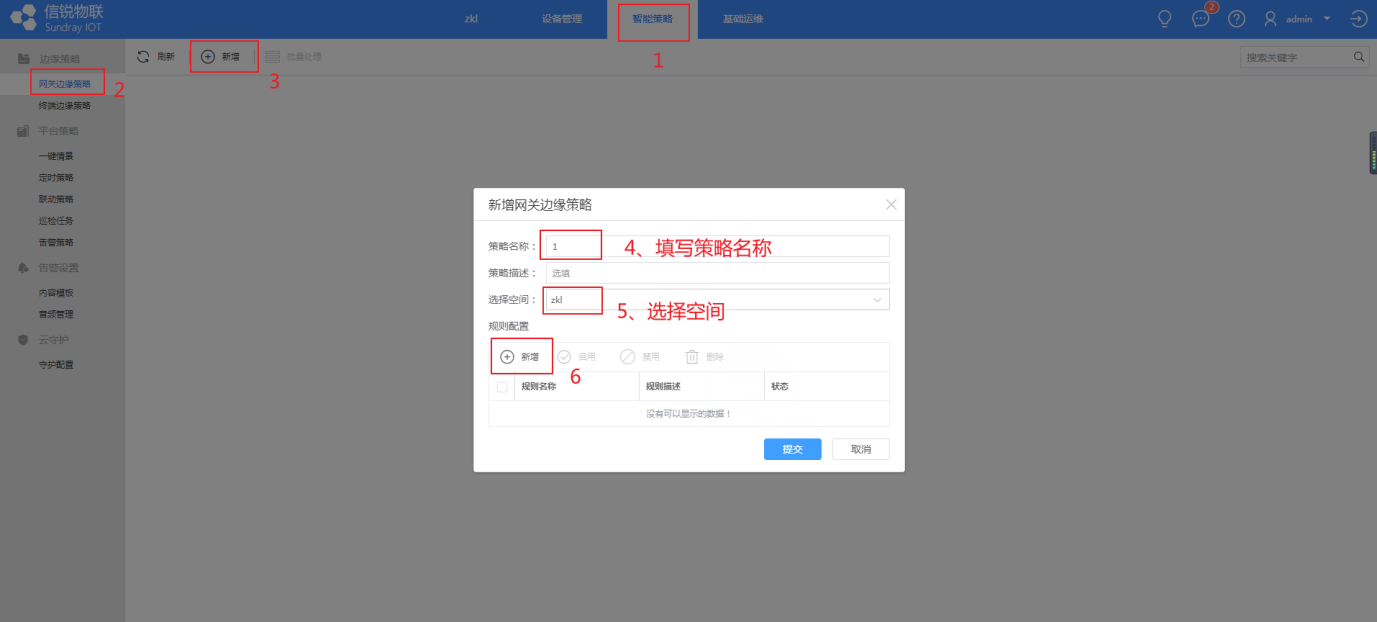
2)配置执行条件和执行动作
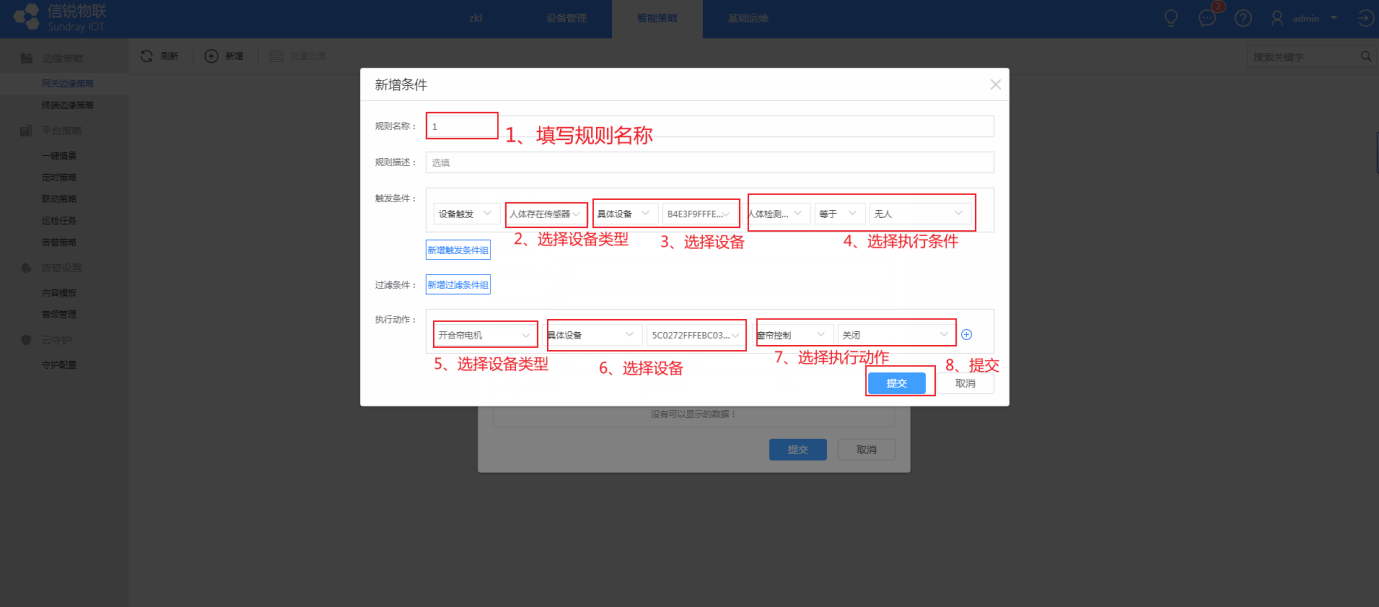
1)添加设备类型
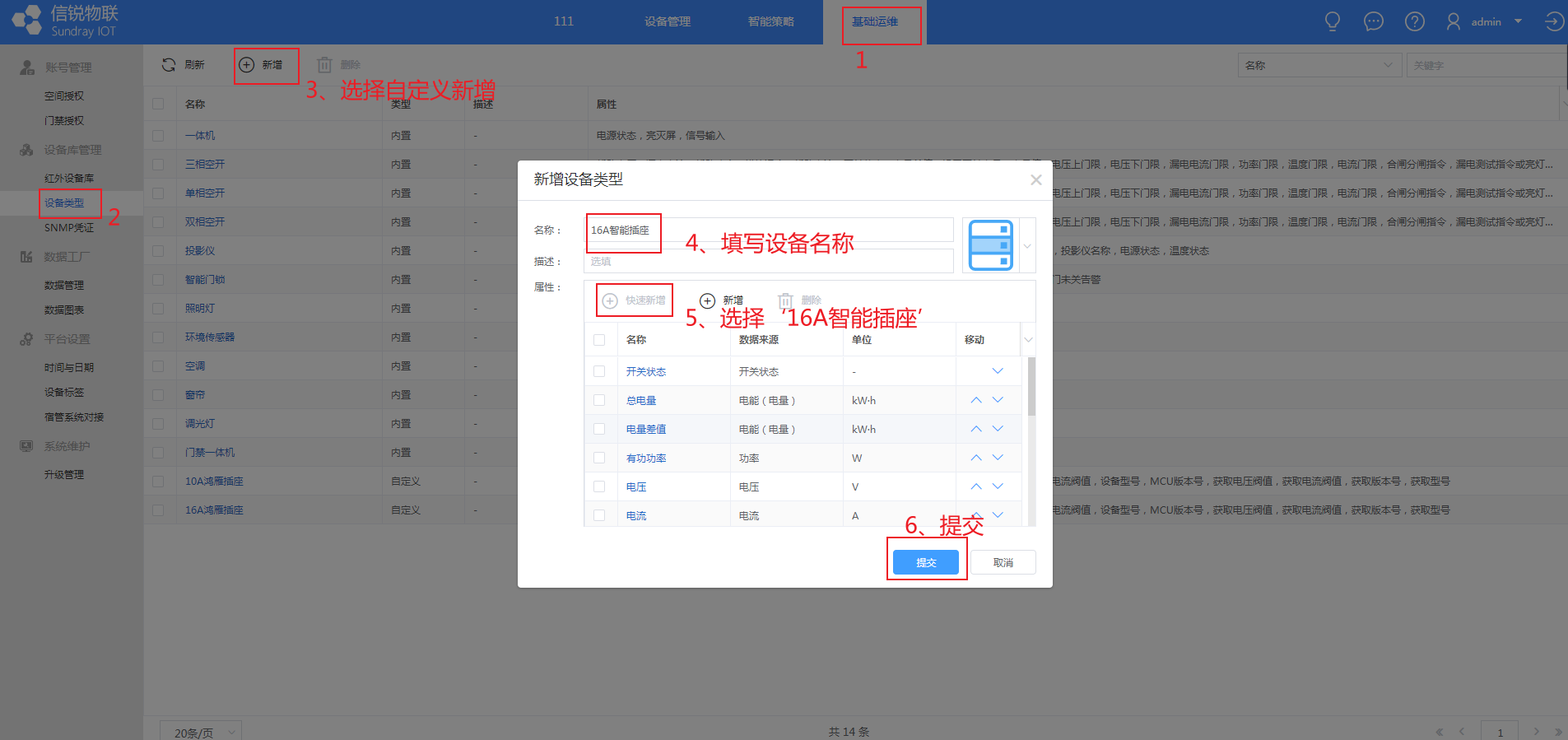
2)将设备添加进我的设备
进入设备管理页面》在设备列表中选择智能插座》点击新增》批量新增》选择硬件》类型选择智能插座》选择要添加的设备》提交
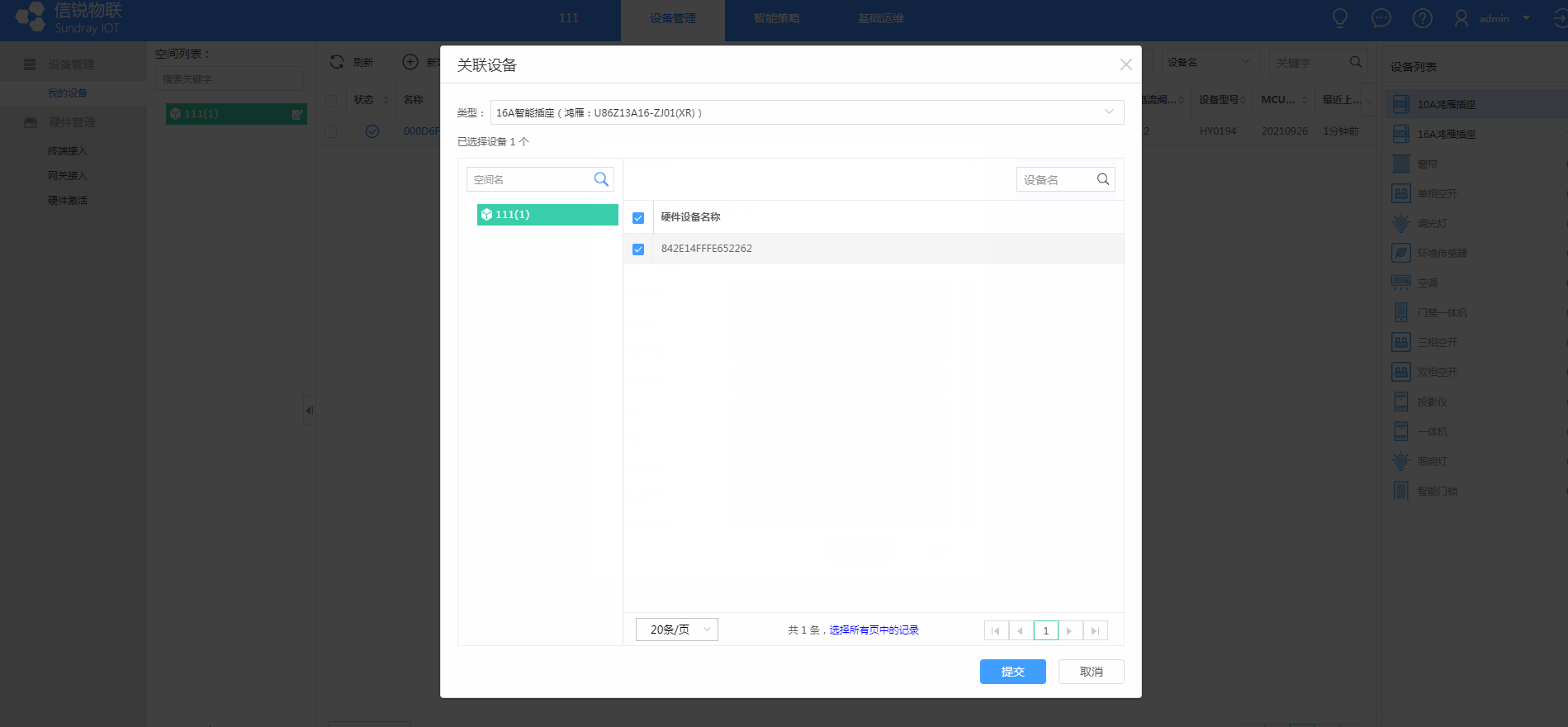
3)数据展示

不支持ota升级
方法:长按按键10s至黄色指示灯闪烁
现象:恢复出厂设置后按键灯状态会恢复默认
场景选型说明
|
实现效果 |
安全用电功能,实现从线路用电智能保护到线路安全用电智能告警和智能线路分析系统的全面安全用电系统; 能耗分析功能,实现基于 时间、空间、用电类型的全场景能耗分析报表 ,协助客户分析能耗使用状况和分析能耗浪费去向 ,输出节能指导建议 |
|
适合场景 |
普教、高校、政府大楼等需要实现安全用电保护和分析的场景 高校后勤、政府大楼、央企国企等需要实现能耗分析的场景 |
|
产品选型 |
智能空开根据实际空开规格选型 |
|
产品名称 |
SI-MCB-ACC-PWR-25+SI-MCB-A5+SI-EWA-MCBC-M0-L |
|
实现功能 |
能耗分析功能和安全用电分析和保护线路功能 |
|
注意事项 |
一排10个空开以内1个电源模块1个通讯模块(备注:如果要做准确的能耗分析则线路必须采用AAABBBCCC的不详方法,并且每相电第一个空开得采用2P空开的方案,确保能耗分析的电压精准) |
工勘指导
1、先找客户要电气图纸,那么能省一半工作量。现场工勘时对需要替换的配电箱拍照,并且用表格记录每个电箱的产品型号,(同一型号只需要写一行,后面带上数量即可)。
2、尽量严格匹配旧改的空开参数,选择接近的规格型号,能不能换用小的换成更大的需要再参考导线截面大小和能承受的电流。线路计算电流、空开额定电流、导线允许载流量之间的配接关系:
![]()
如以下案例当中,4路照明回路使用的1P 16A的空开,使用的2根2.5平的铜线,所以需要导线允许载流量是20A,可以换成我司的20A空开。而2路单相插座使用的2P 16A带漏保的空开,使用的3根2.5平的铜线,所以需要导线允许载流量是20A,但我司2P带漏保的空开只有32A及以上的型号,失去对线路的保护作用。所以不能替换(除非客户愿意把2.5平的线换成4平的线)。
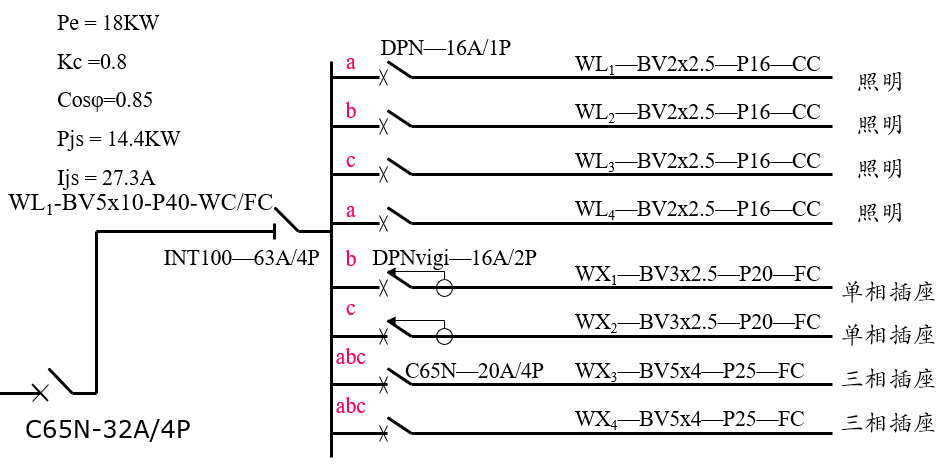
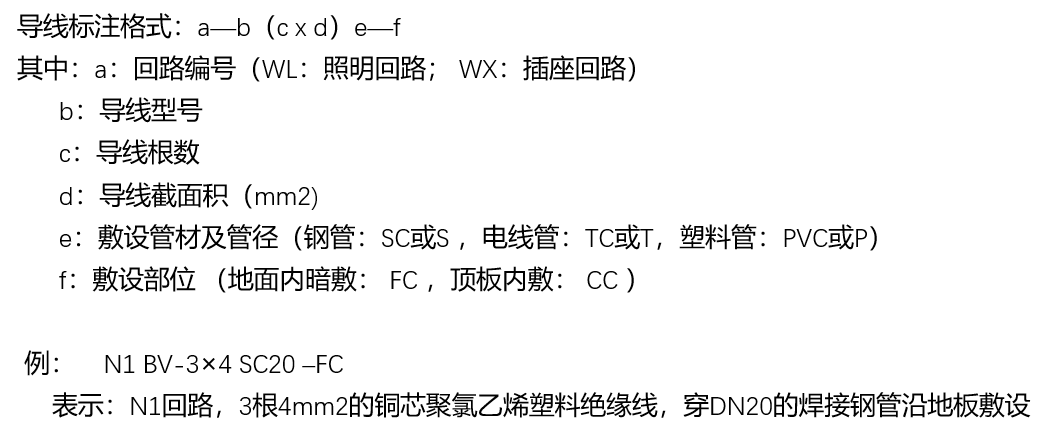
a)20A空开至少要2.5平的导线截面
b)32A空开至少要4平的导线截面
c)63A空开至少要10平的导线截面
d)80A空开至少要16平的导线截面
3、如果配电箱里全部都是1P空开或1个3P空开,剩余都是1P空开,为了能对每个空开回路进行精细化电量统计,每相需要有个2P空开,要么每相新增2P空开,这样最保险,但需要额外增加3个2P的空开。也可以用替换的方式,但需要注意每个电箱的每个回路零线是分开的。
4、一个通信模块可配比 6 个(3P 或者 4P 空开),如若分两排接入(延长线方案)需要每排配比一个电源模块(新的延长线已经取消了供电,只提供数据传输)一个通信模块可配比 10 个(1P 或者 2P 空开),如若分两排接入(延长线方案)需要每排配比一个电源模块(新 的延长线已经取消了供电,只提供数据传输) 最多对外推广可分三排接入,同理需没排需要一个电源模块智能空开相对传统空开安装占位大,替换时需要考虑替换后是否能放入原来的电箱
5、需要分析线路结构,需要用螺丝刀拧打开空开箱,查看每个空开的用途,及是否有公共照明、线路大小等
注意事项
1、智能空开相对传统空开每P多0.5P占位,并且多了电源模组和通讯模组共3P占位替换时需要考虑替换后是否能放入原来的电箱。
2、带漏保需要严格替换,说明:如何判断是否带漏保,旧改中空开上如果带了这个参数 IΔn=30mA t<0.1,是带漏保的,图纸中如果是这种符号说明是带漏保的。

1、空开必须安装在配电箱内,配电箱应安装在安全、干燥、易操作的场所。配电箱安装时,如无设计要求,则一般暗装为底边距地1.5米,照明配电板底边距地不小于1.8m。
2、并列安装的配电箱、盘距地高度要一致,同一场所安装的配电箱、盘允许偏差不大于5mm。
设备接线安装涉及强电,接线时需要断开强电,并且由专业电工安装!
第一步,安装组合,按图示模块顺序组合安装,每个模块之间使用6PIN数据排针连接。空开电源模块在最左边,最右边为空开通讯模块,中间依次排放空开模块,两两模块之间都用排针连接,模块间夹紧间隙不能过大否则容易烧坏电机。

第二步,依照实际配电管理和线路铺设设计要求以及配电箱箱体的规格安装和连接线路。
供电:空开使用强电方式供电,如下接线示意图
电器接线:空开接线如下接线示意图
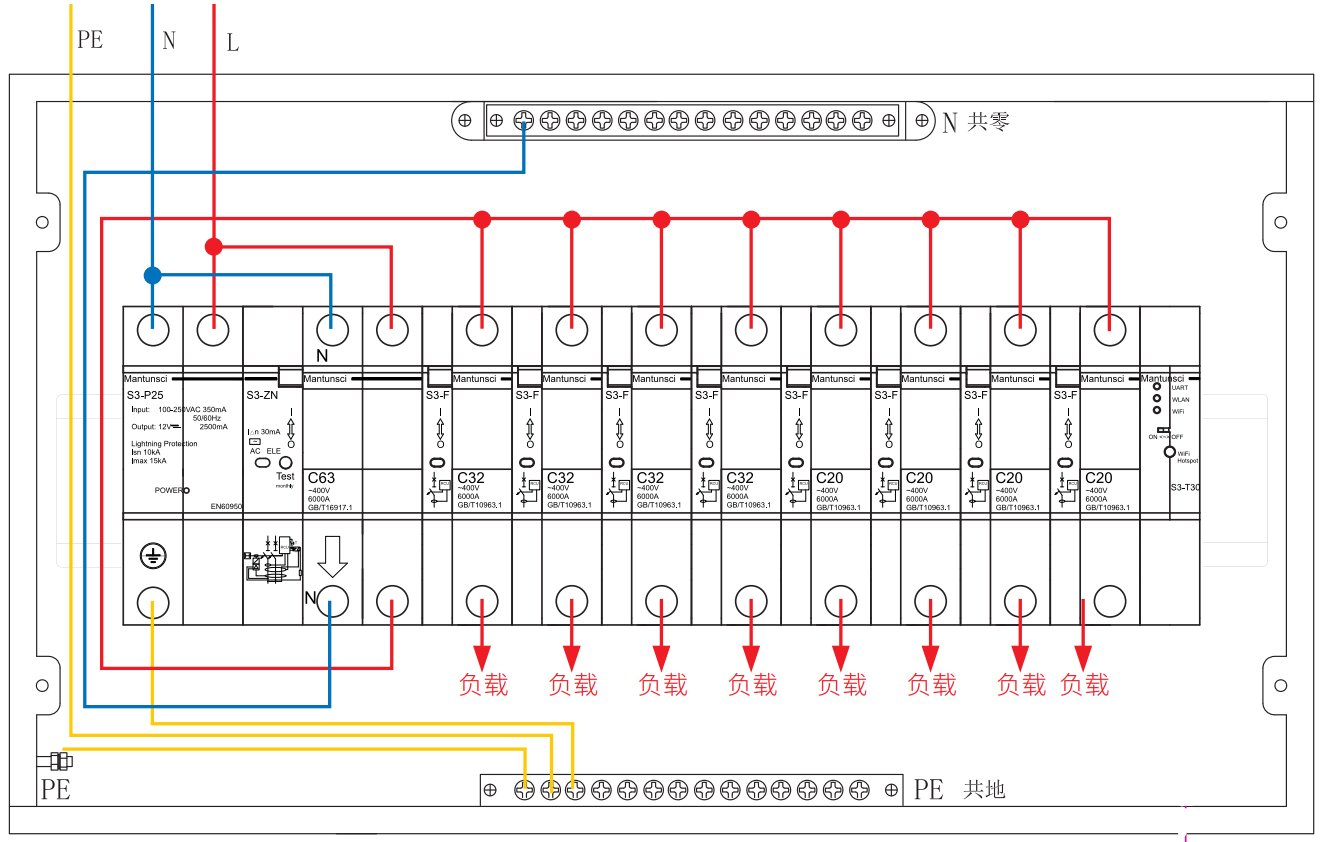
信号传输:空开使用LoRa无线协议传输信号,无需布线与接线。
1、智能空开相对传统空开每P多0.5P占位,并且多了电源模组和通讯模组共3P占位,替换时需要考虑替换后是否能放入原来的电箱。
2、智能空开多排安装时,每个电源模组和通讯模组最大只能接入10个空开,每排需要配置空开电源模块和空开通讯模块。
1、空开本地设址和校验地址操作步骤:
(1)自动设址与手动设址(注意:自动设址时所有在接空开必须都处于分闸状态):
设址时无论导轨式微型断路器控制器是否在维护模式都可以设址。
<1>自动设址:
第一步:按动每个空开的橙色灯按键,黑色电闸跳下,手动分闸。
第二步:长按导轨式微型断路器控制器的“设置”键 5 秒,待导轨式微型断路器控制器“按键”灯闪烁,进入设址模式,此时松开“设置”键,等待一会,观察所有串接的空气开关的橙色按键灯都变为常亮状态。
第三步:按顺序左起向右依次短按空开的橙色指示灯按键,每个短按1次进行设址,每个短按后,橙色指示灯熄灭,设址完成。(如果导轨式微型断路器控制器“按键”灯还是闪烁,长按导轨式微型断路器控制器的“设置”键 5 秒,灯熄灭退出设址模式)
<2>手动设址:
长按空开按键灯 14 秒,空开按键灯进入长亮状态,此时短按空开按键灯几次从机地址为几, 再次长按空开按键灯 14 秒,按键灯熄灭手动。
(2)校验地址(注意:校验地址时所有在接空开必须都处于合闸状态):
校验地址时无论导轨式微型断路器控制器是否在维护模式都可以校验。
第一步:将设址完成的所有串接空开短按空开按键灯手动合闸。
第二步:长按导轨式微型断路器控制器的“设置”键 10 -15秒,观察导轨式微型断路器控制器的按键灯的状态,当按键灯由熄灭到快闪再到长亮时松开“设置”键,10 秒内再连续短按设置键三次, 此时校验地址正式开始。
现象:所有串接空开从左到右依次分闸,从左到右再依次合闸,此过程中导轨式微型断路器控制器的按键灯一直处于长亮状态,结束后按键灯熄灭导轨式微型断路器控制器重启。 (重启的标志为导轨式微型断路器控制器的远程灯、电源灯会熄灭且快速亮起) 校验地址完成。
2、在【设备库】-【传感器库】中,输入“空气开关”,找到要激活的设备类型,检索到设备后点击“添加”。
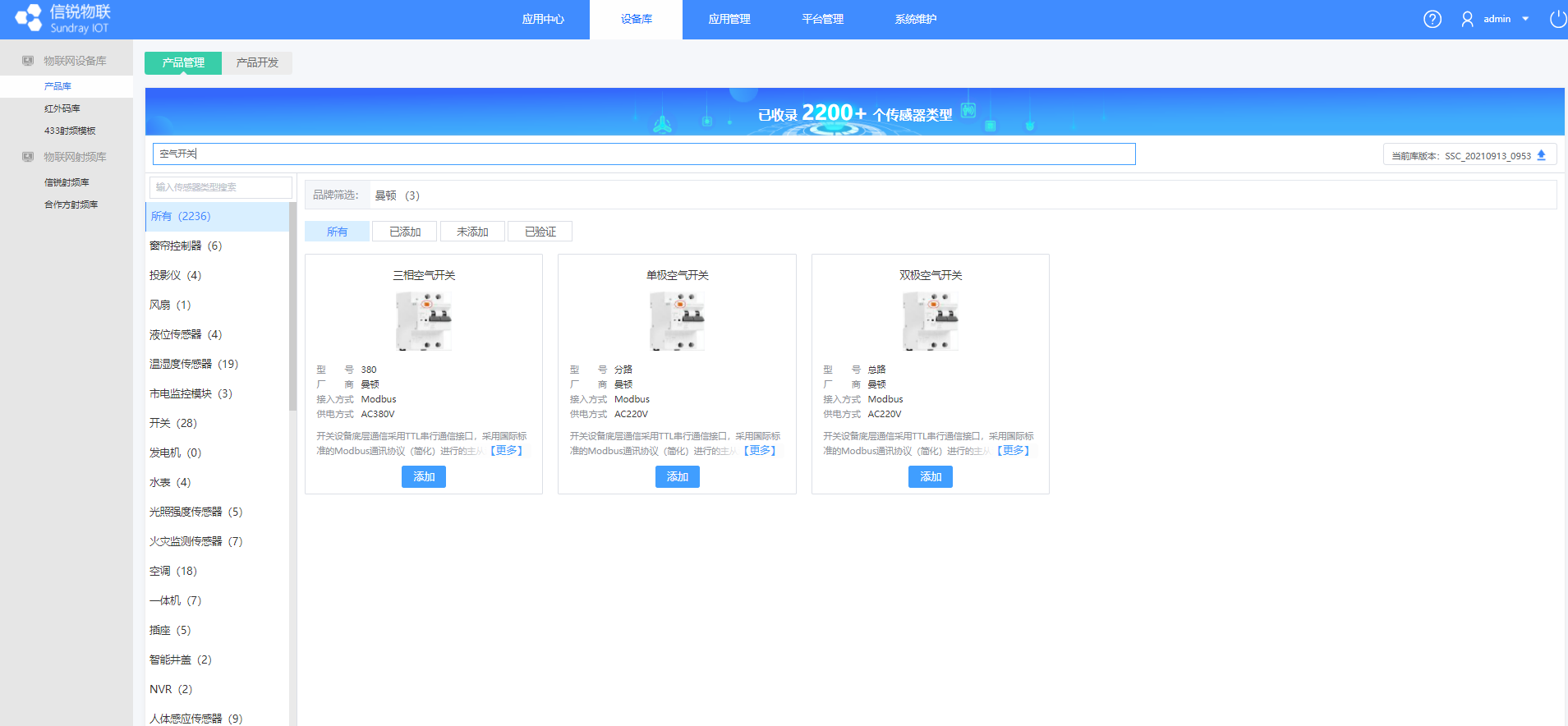
3、登陆物联网初始页面,在【应用中心】找到已经创建好的春蚕校园应用,点击进入应用。
4、点击【设备管理】-【网关接入】,在右侧设备栏中找到设备类型,点击导轨式微型断路器控制器,也就是智能空气开关通信模组。
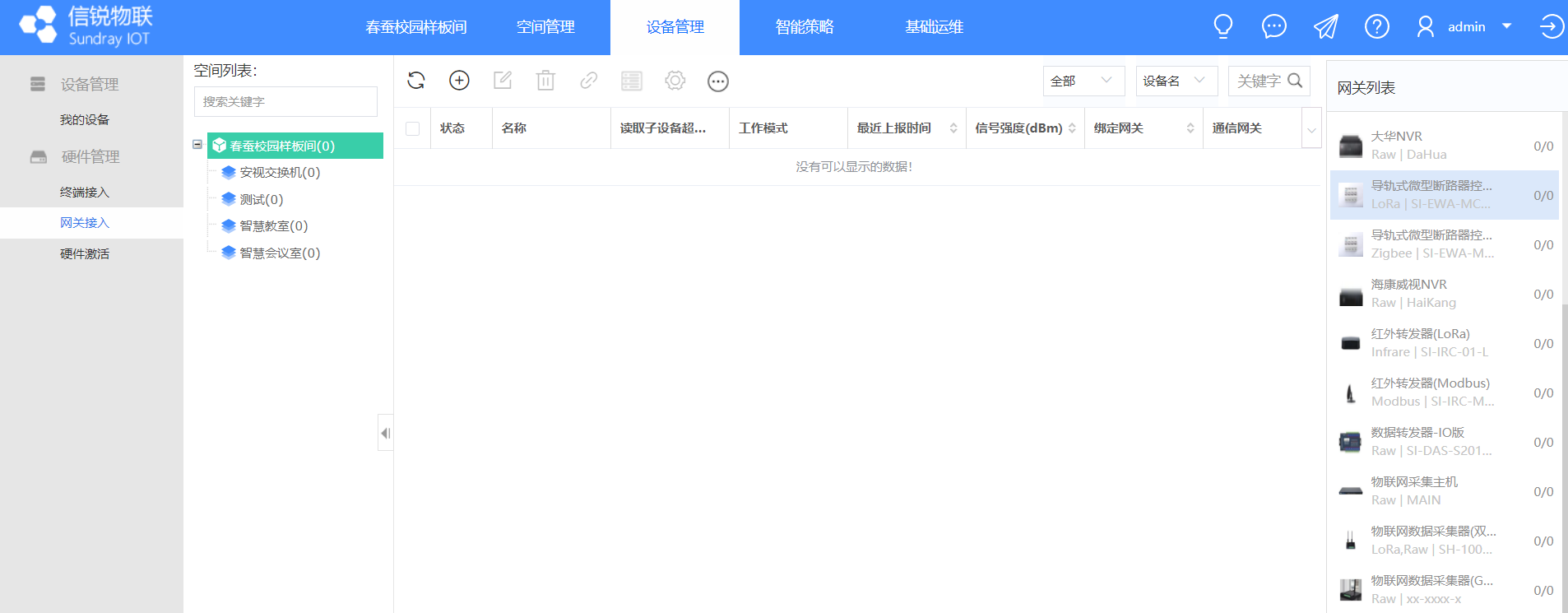
5、点击“新增”按钮,在框中输入设备SN和KEY,输入设备名称以及选择需要激活到的所属空间,点击提交。注:此处的SN和KEY在模组上可以找到,在施工安装前需要提前收集好信息。
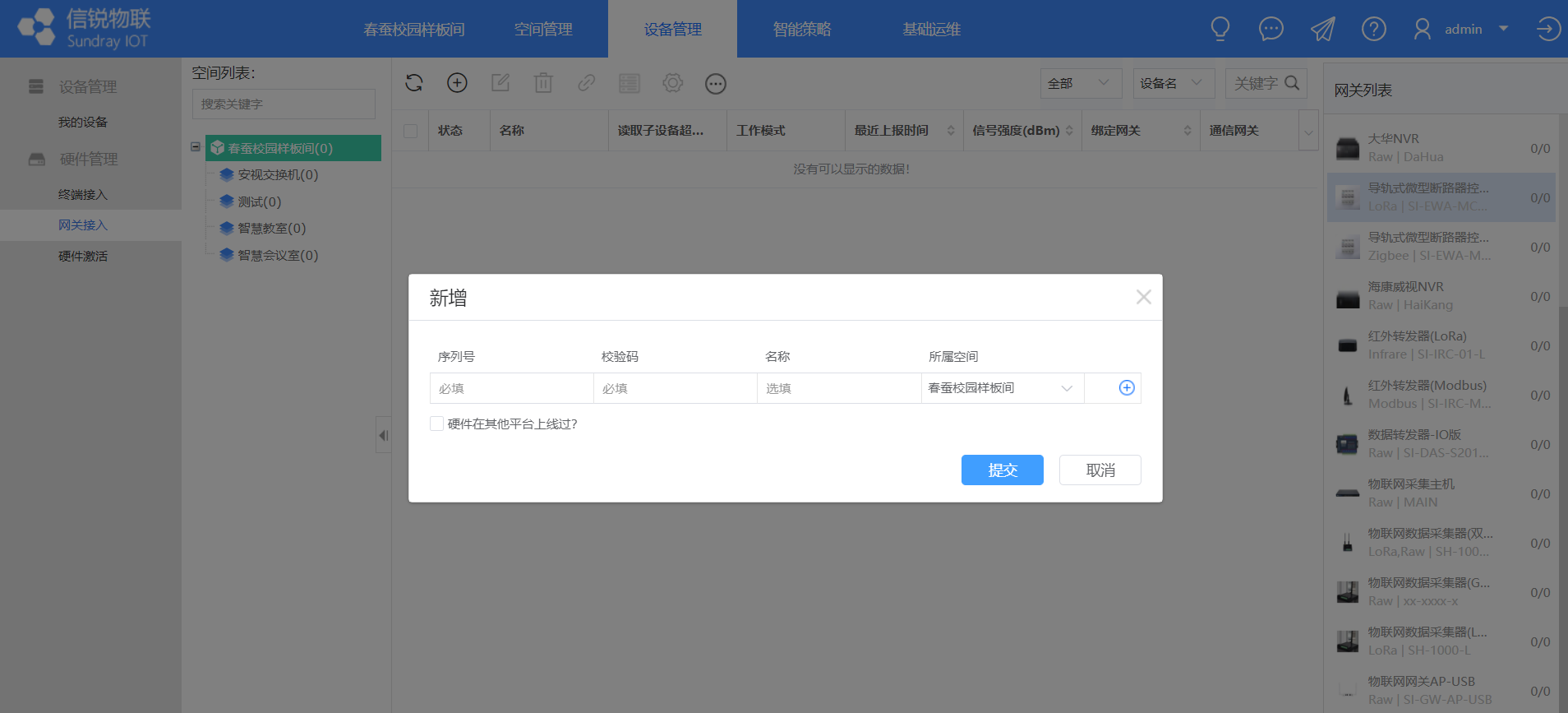
6、激活通信模组后,等待一个上报周期通信模组会显示在线,如果无法上线,可以在后面的向下三角尖中勾选“日志”选项,点击即可查看设备日志情况。注:若日志中提示“钓鱼验证错误”可联系4008783389协助处理上线问题。
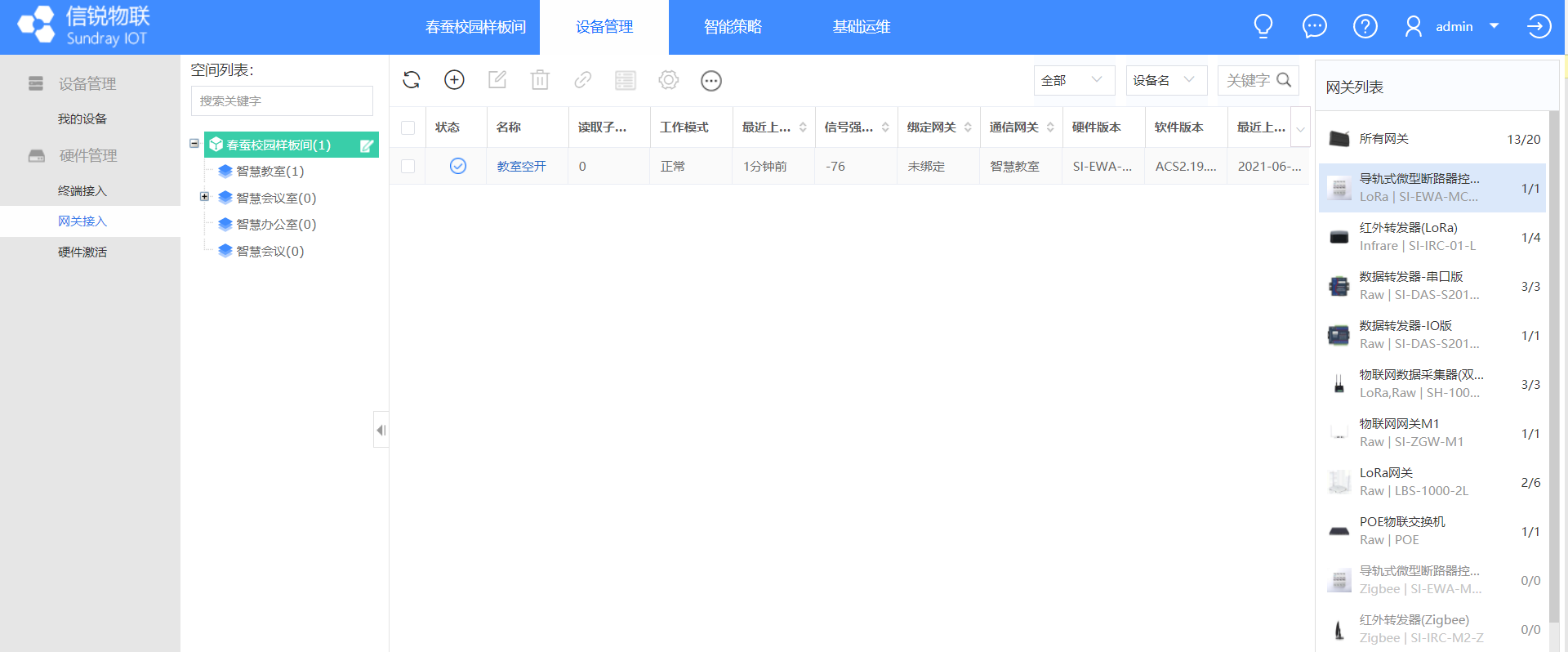
7、上线智能空开,确保本地对空开进行设址和校验地址操作,成功设址及校验地址没问题,等待一个上报周期,终端接入会自动识别出不同规格的智能空开并且是在线状态。
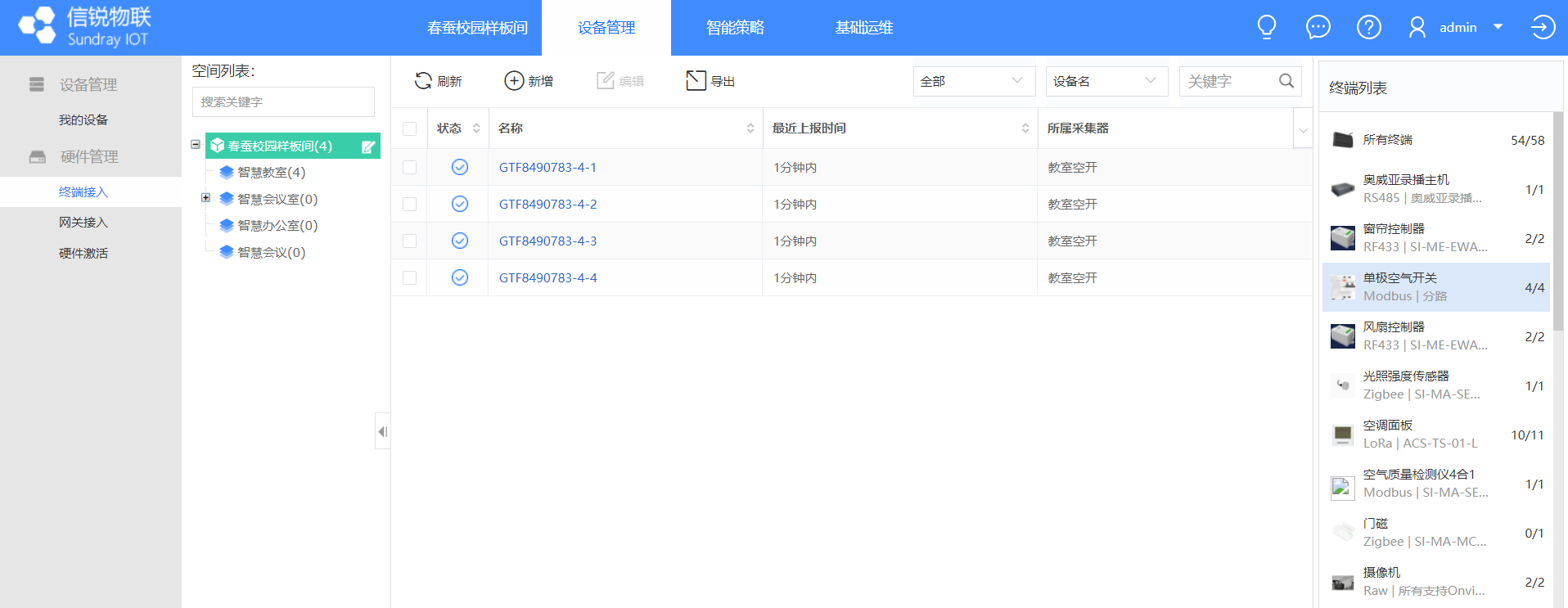
8、创建虚拟设备类型,在【基础运维】-【设备类型】中,点击新增,新增自定义类型设备。设备类型名称自定义,点击“快速新增”后,找到对应的硬件设备类型,提交快速新增,完成提交设备类型。
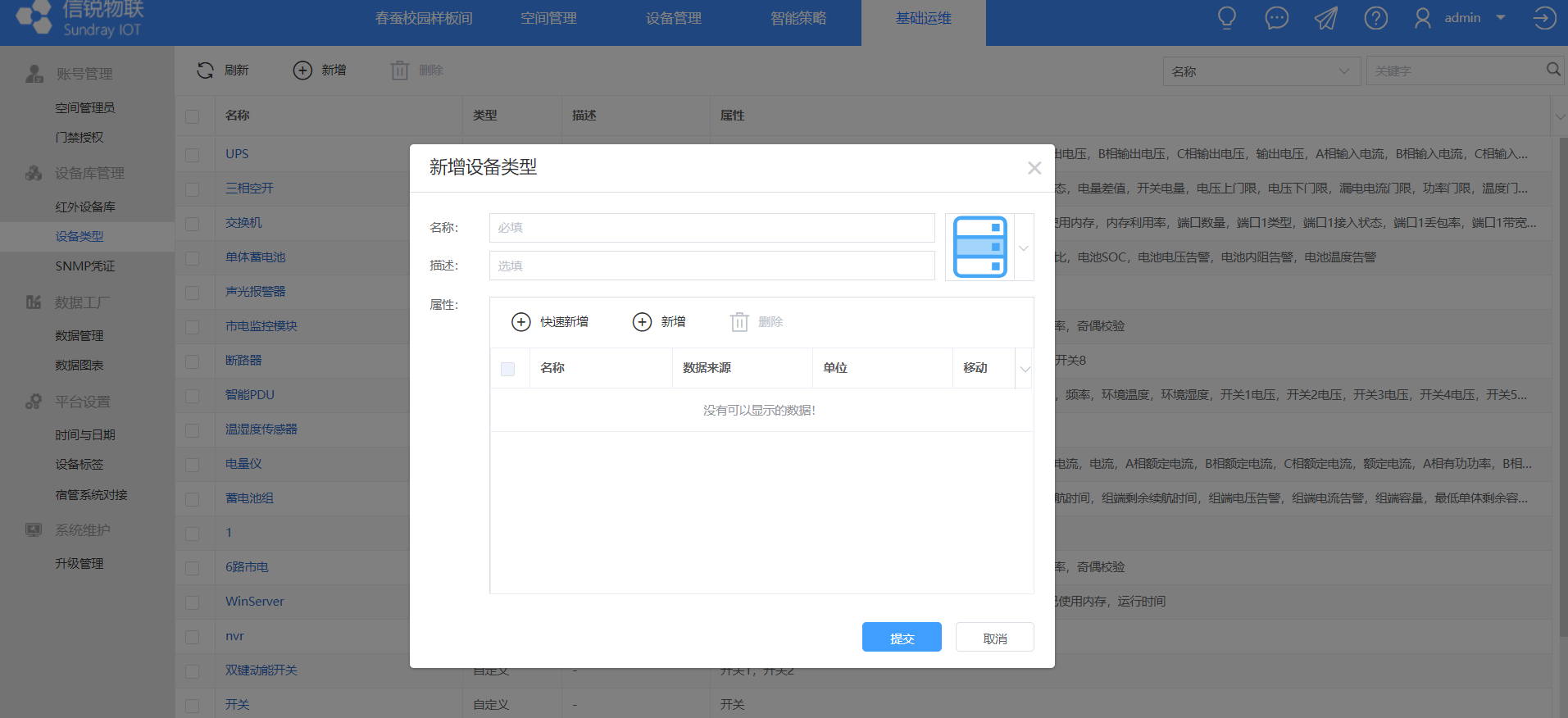
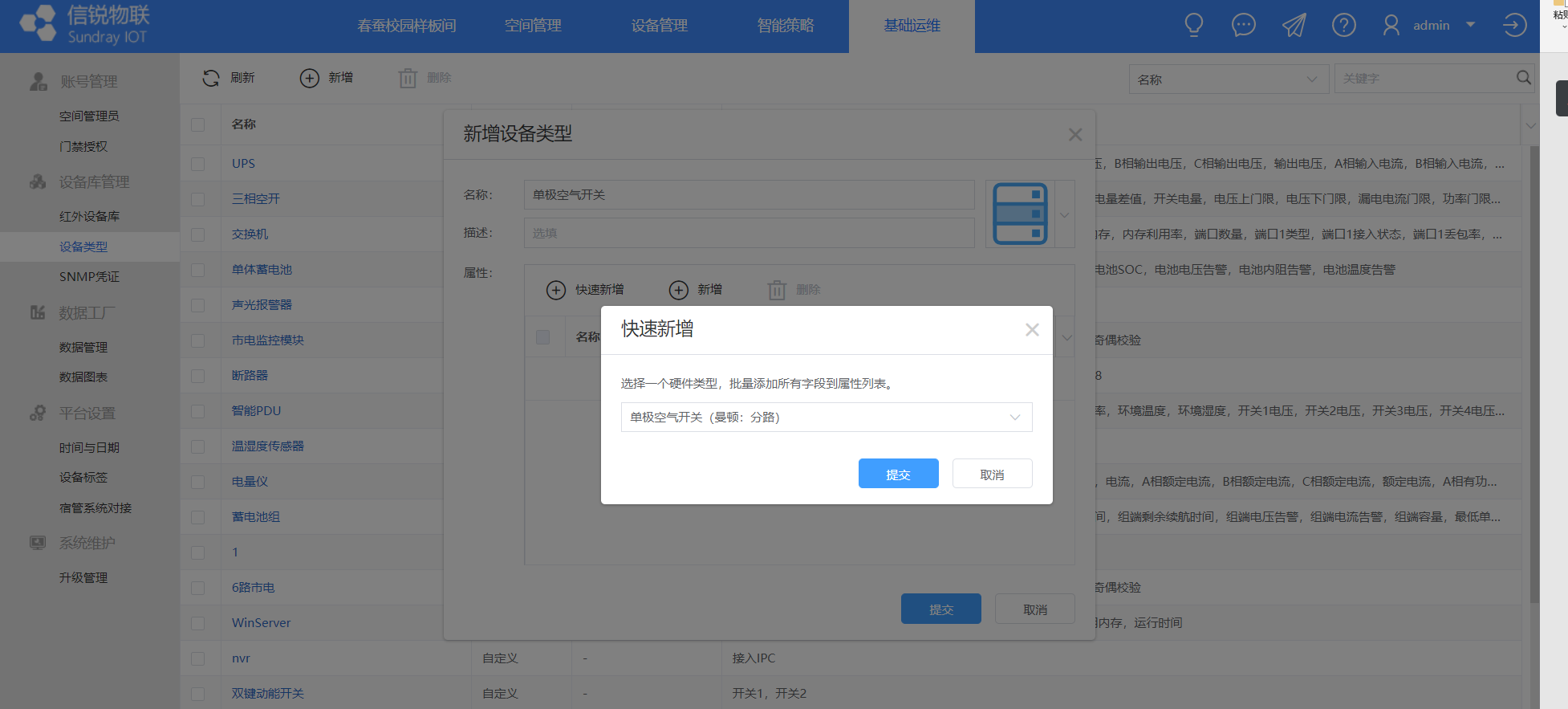 9、添加虚拟设备,在【设备管理】-【我的设备】,找到之前新增的设备类型。点击新增按钮,设备名称按需定义,在“选择硬件”中找到对应的设备类型,并勾选对应设备关联物理设备,选择完毕后点击提交完成设备添加。
9、添加虚拟设备,在【设备管理】-【我的设备】,找到之前新增的设备类型。点击新增按钮,设备名称按需定义,在“选择硬件”中找到对应的设备类型,并勾选对应设备关联物理设备,选择完毕后点击提交完成设备添加。
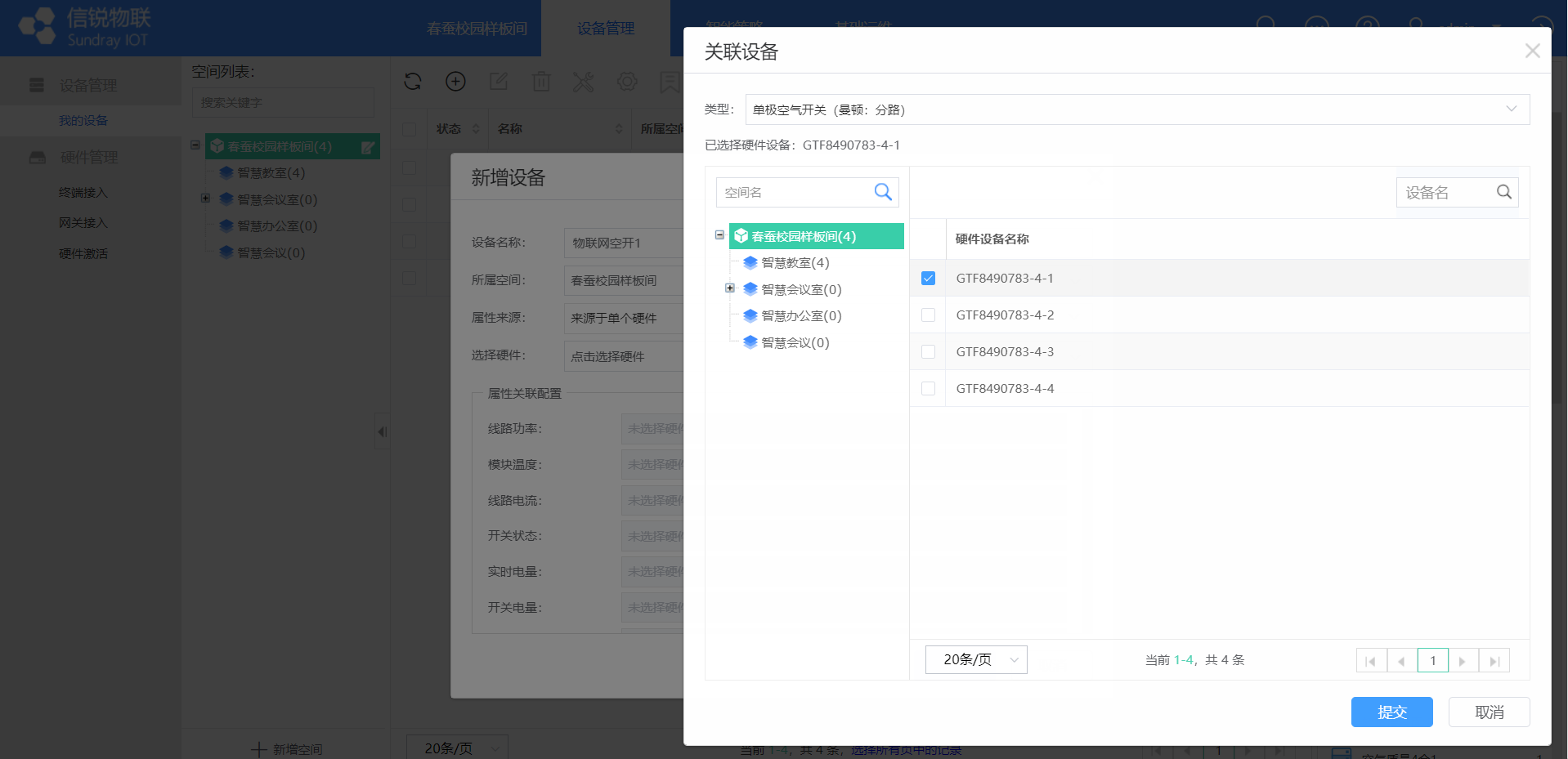
支持批量新增虚拟设备,支持页面批量新增和文件导入两种方式,常用页面批量新增,在“选择硬件”中找到对应的设备类型,并勾选多个设备,提交后进入下一步,给设备命名,这里硬件名是【终端接入】对应设备添加时的名称,提交即可。
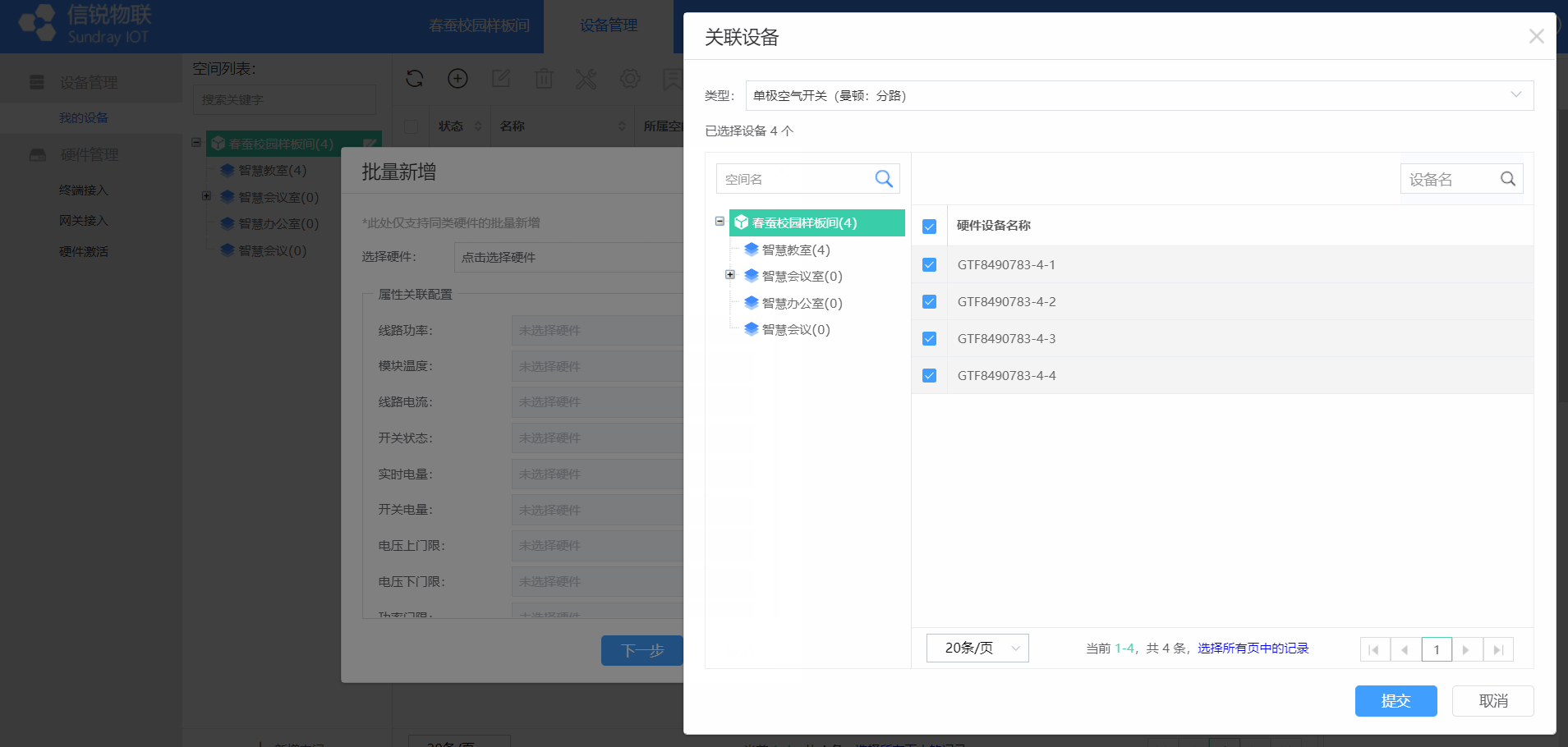
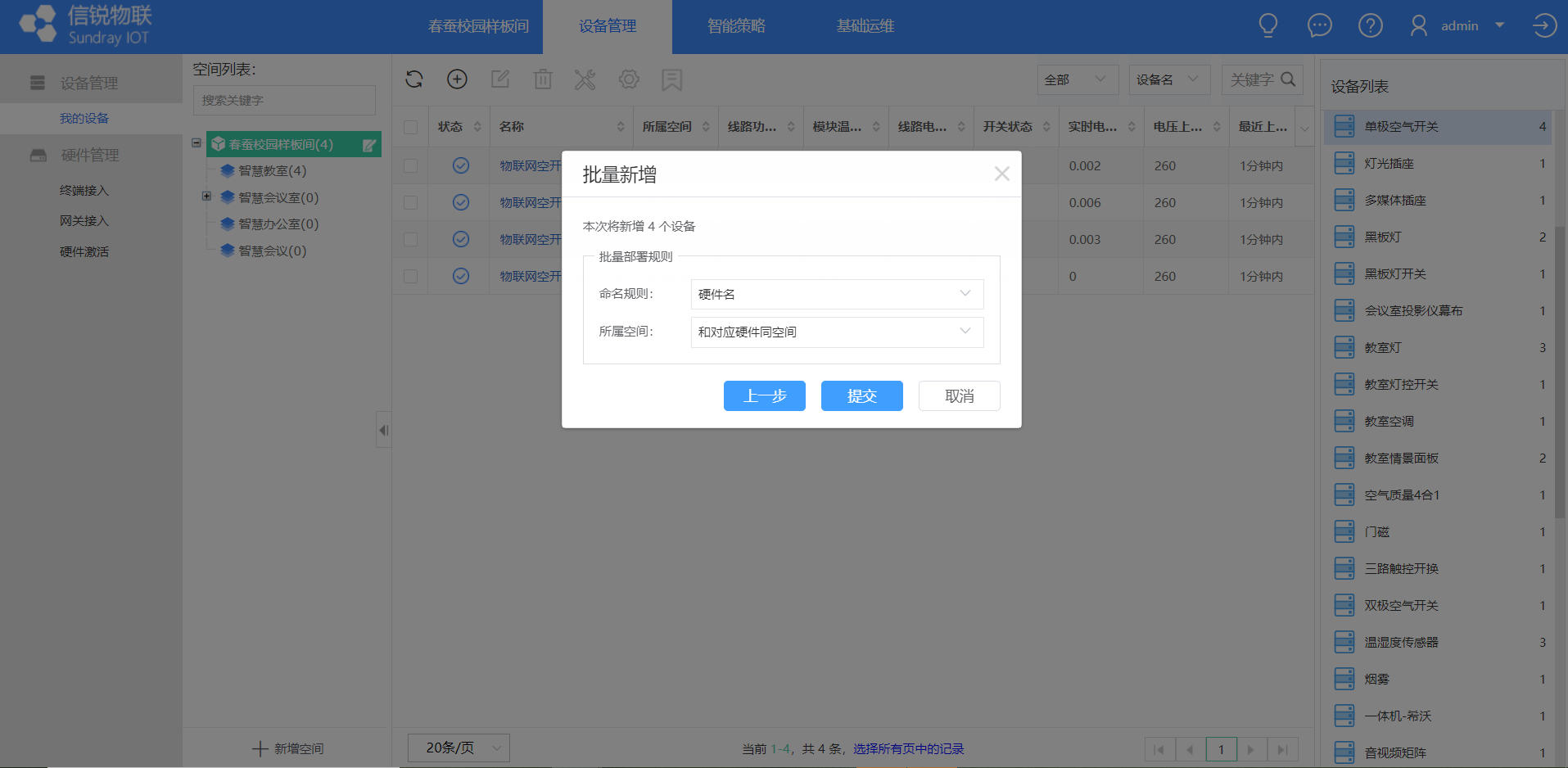
10、虚拟设备添加完成后,即可在【设备管理】-【我的设备】查看当前空开状态和进行远程控制。
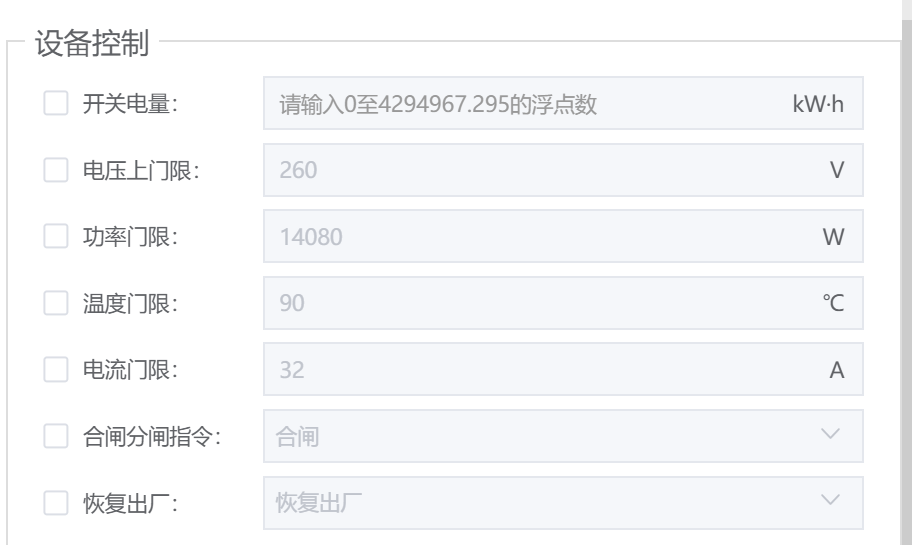
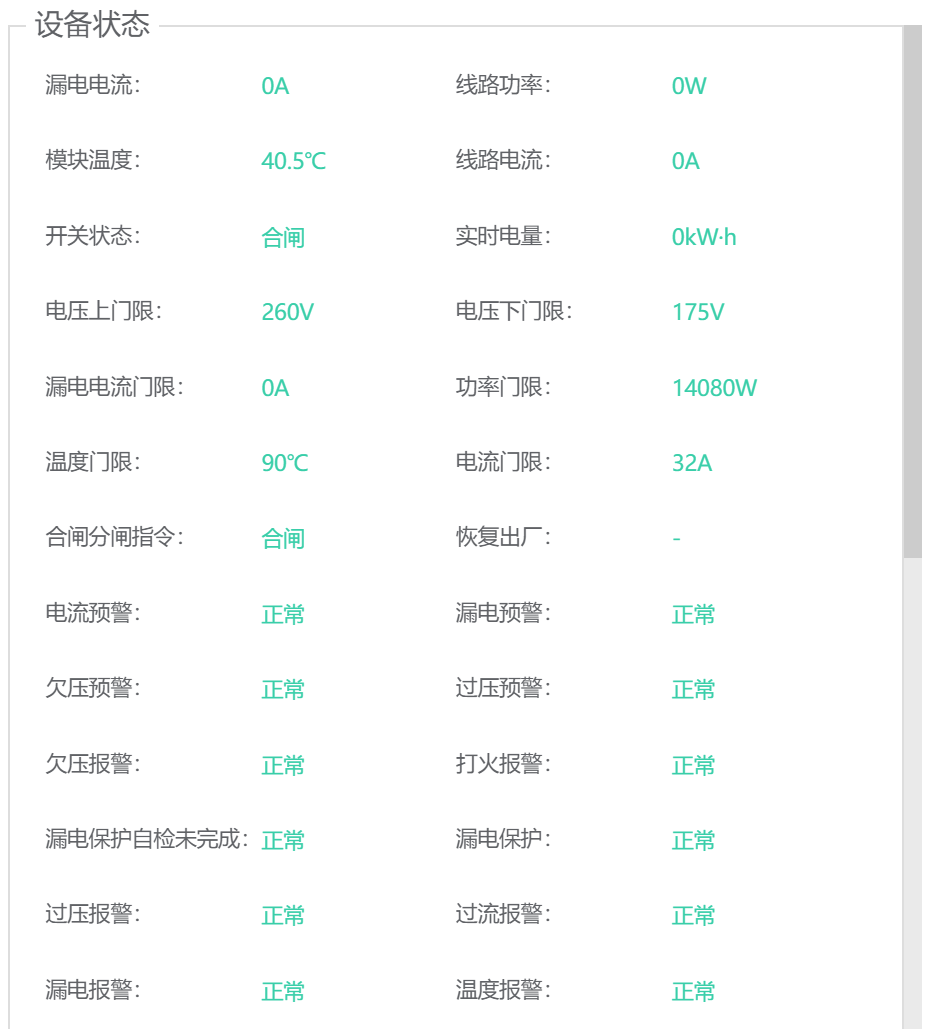
注意事项
(1)空开离线,检查空开通信模组是否正常在线,且要确保空开设址没问题且校验地址成功,可以在【设备管理】-【网关接入】查看导轨式微型断路器“设置地址”和“校验地址”的状态是否是成功的。
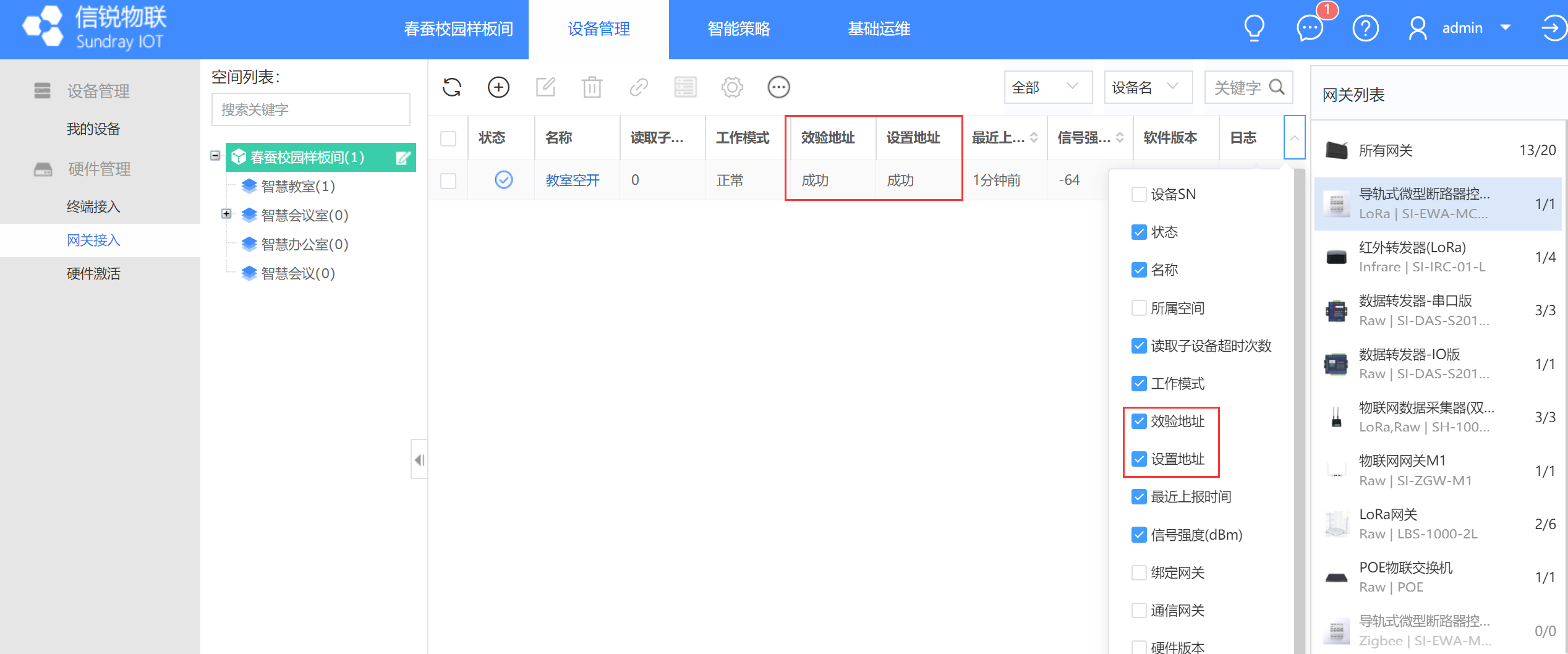
(2)空开在线无法远程控制,在【设备管理】-【我的设备】点击空开名称,检查空开的工作模式是否为正常,网络控制是否为允许,两者同时满足才可实现远程有效控制。
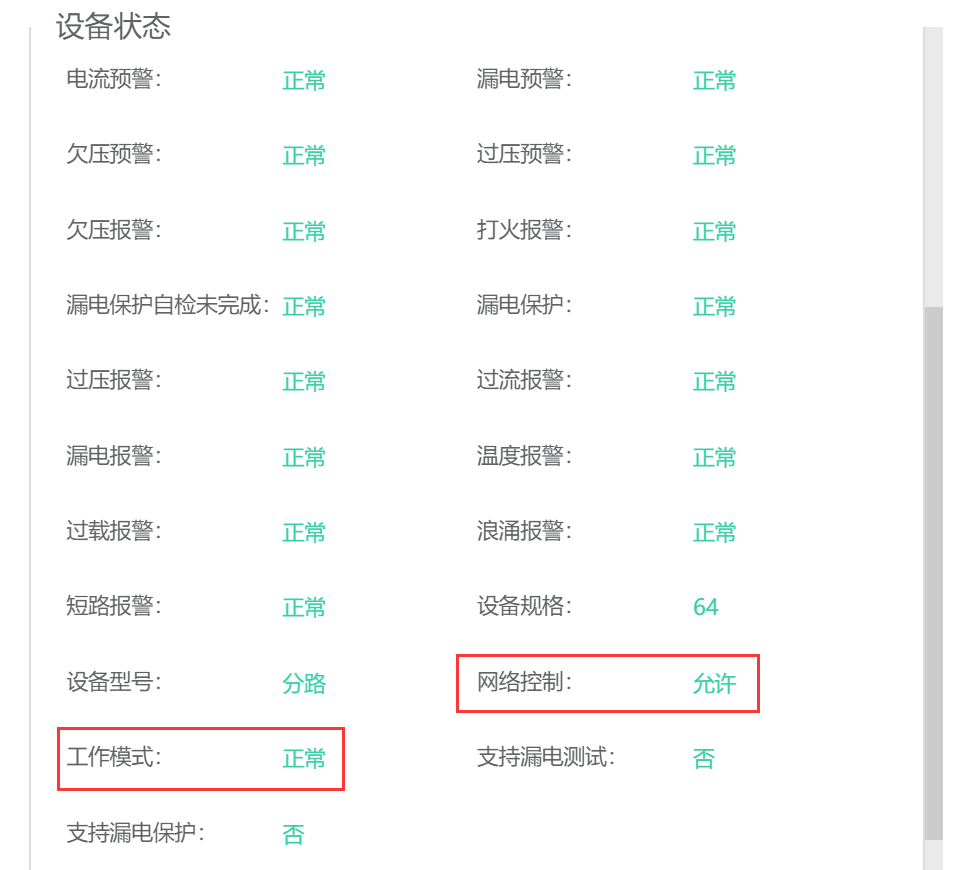
<1>如何恢复空开工作模式为正常模式?
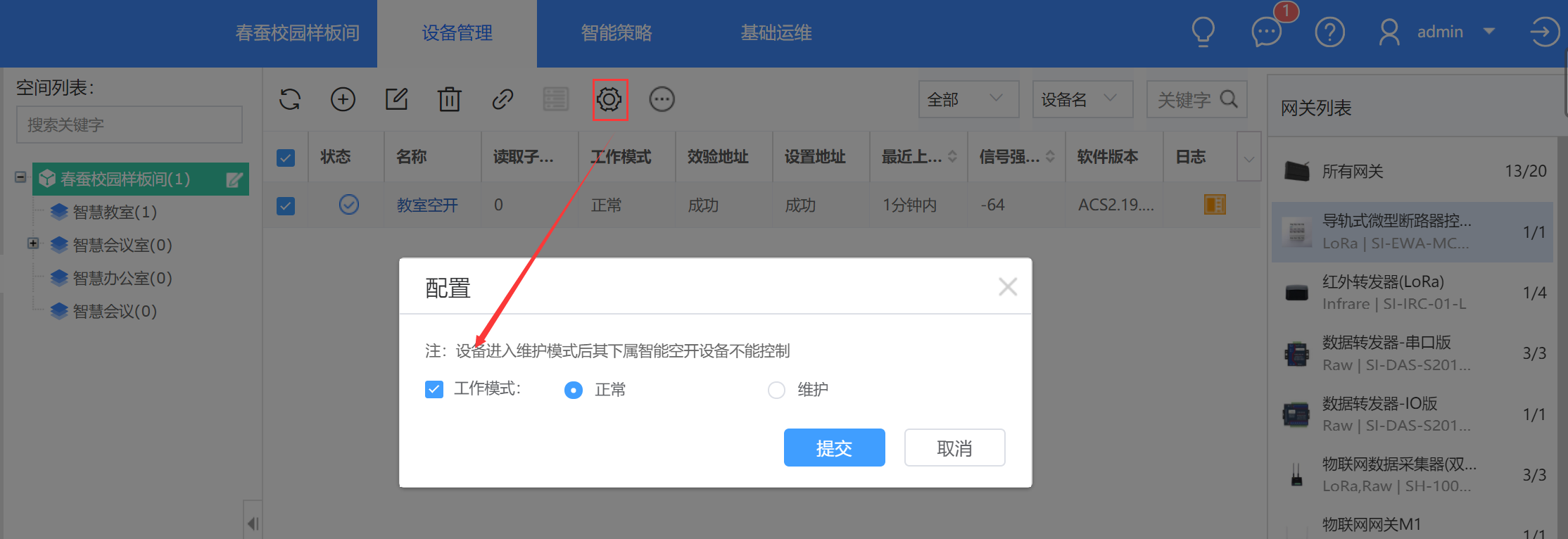
<2>如何恢复空开网络控制为允许?
本地将空开分闸再合闸即可恢复允许。
智慧用电系统主要实现的功能是用电能耗分析和用电安全保护功能,不包含控制通断电。所以本系统只需要配置相关的分析图表界面就可以了。

智慧用电系统图标配置思路如下:
1、创建各个设备类型用电量的加工任务;
2、创建好能耗分析图表模板,然后在统计分析里面调用看实际效果。
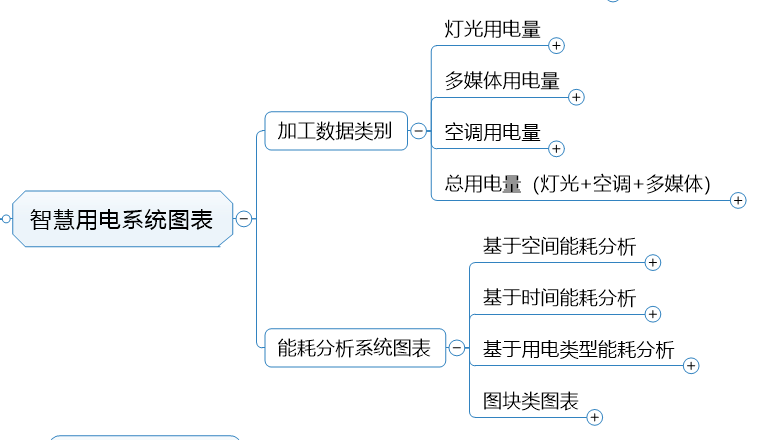
首先统计用电量我们用的要么是插座,要么是空开。所以我们在创建【设备类型】的时候,要进行区分,给【灯光供电的设备】创建一个设备类型,给【多媒体供电的设备】的创建一个设备类型,给【空调供电的设备】创建一个设备类型。如果用的是空开设备,同理也是创建3个空开的设备类型。
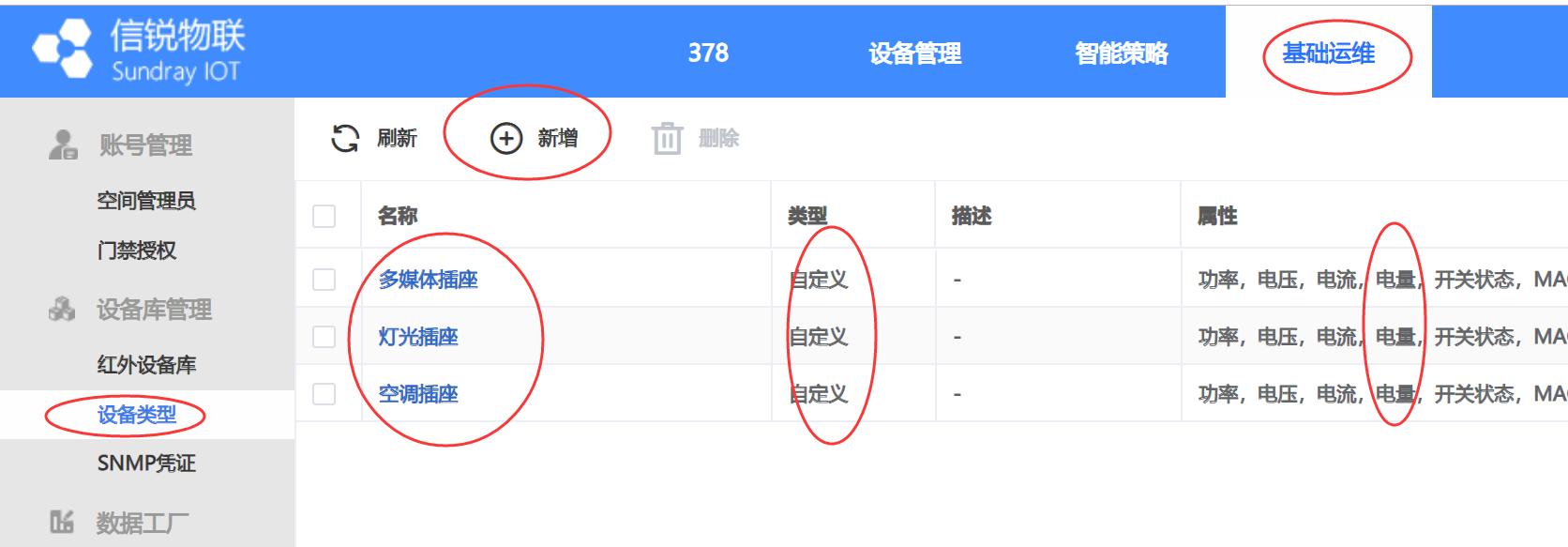
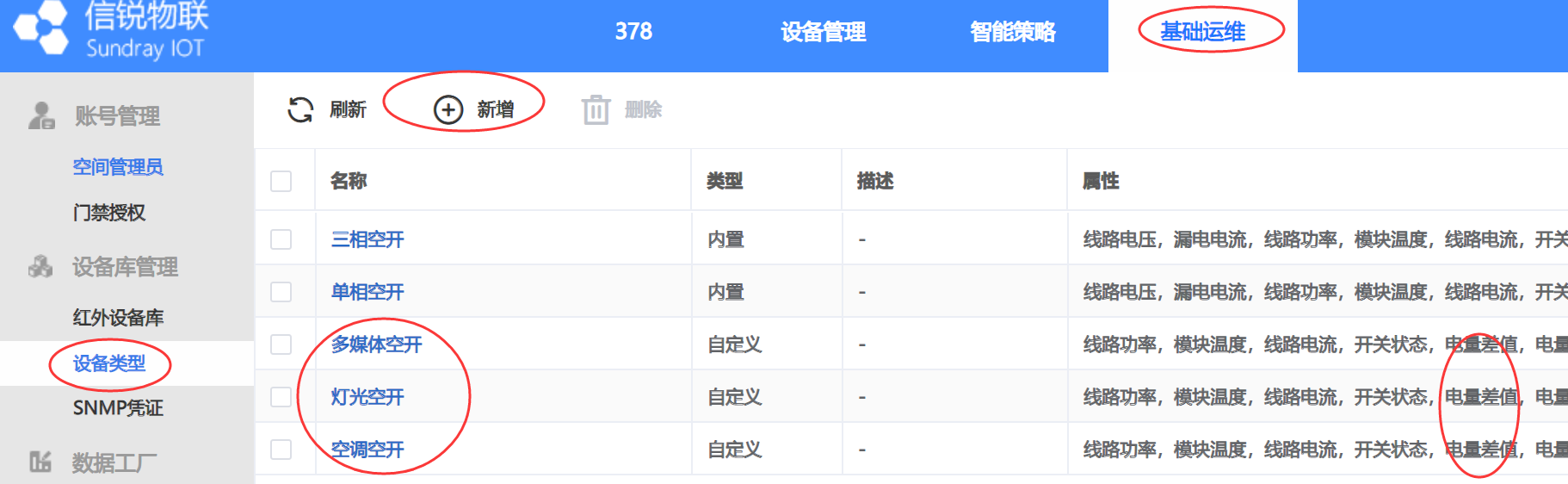
创建好了设备类型,在对应的设备类型里面增加对应的空开或者插座设备,命名要精确对应。
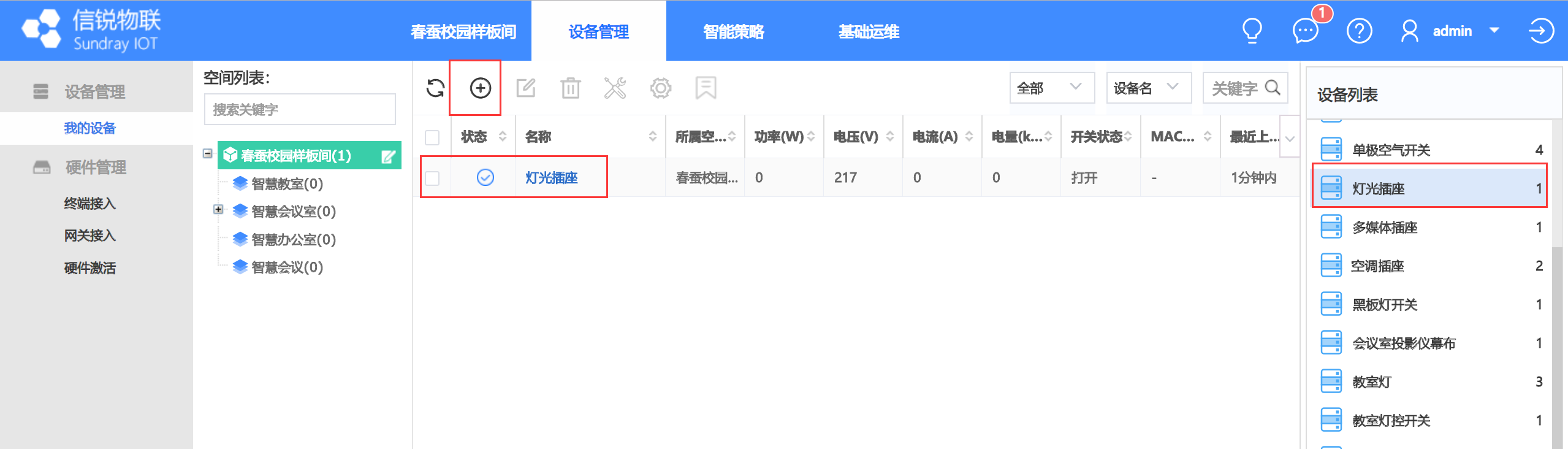 然后在【基础运维】-【数据管理】里面新增对应设备类型的【电量】/【电量差值】的【数值统计】加工任务。
然后在【基础运维】-【数据管理】里面新增对应设备类型的【电量】/【电量差值】的【数值统计】加工任务。
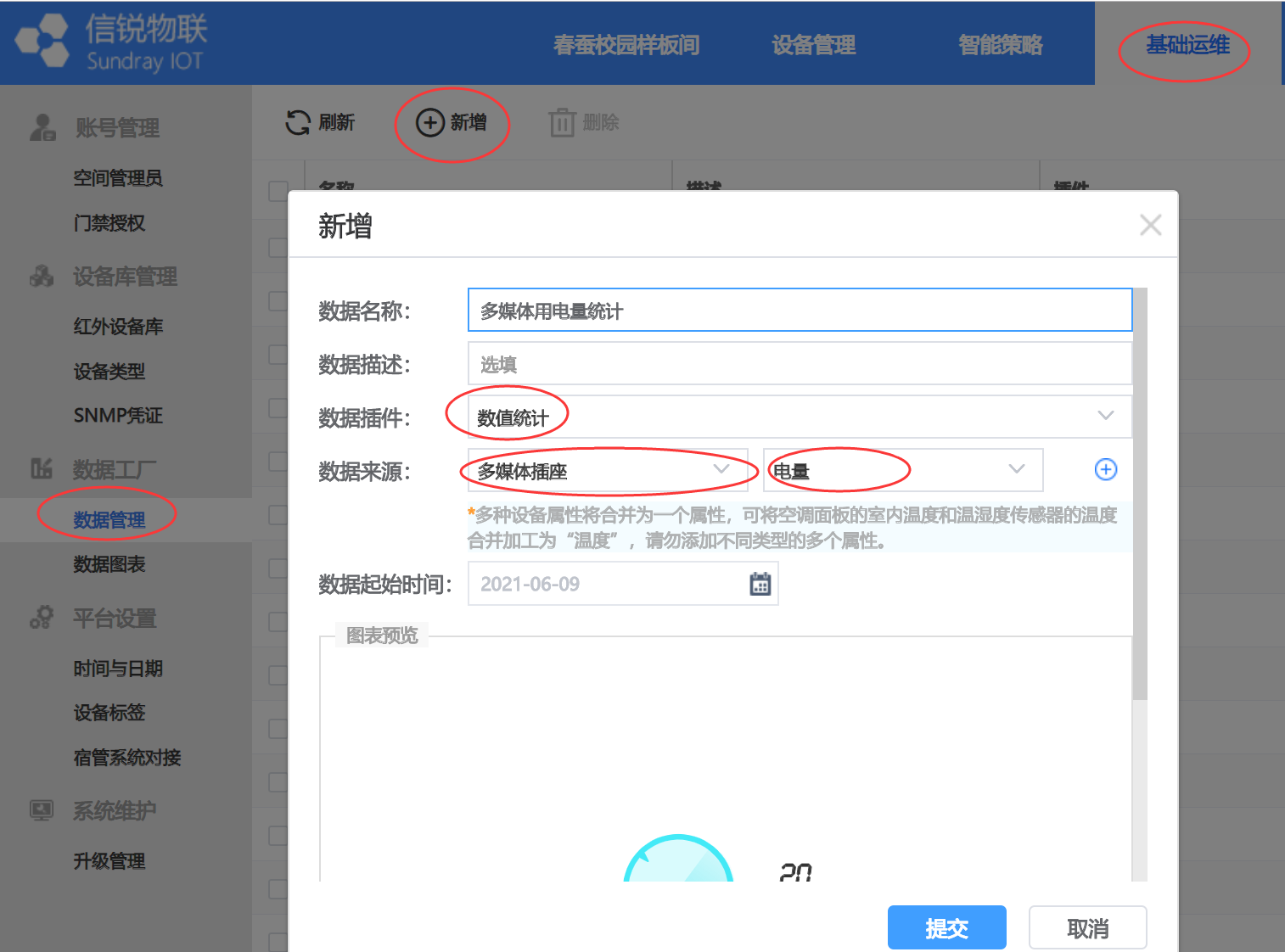
注意【总电量统计】是将三个设备类型的电量字段都添加上。
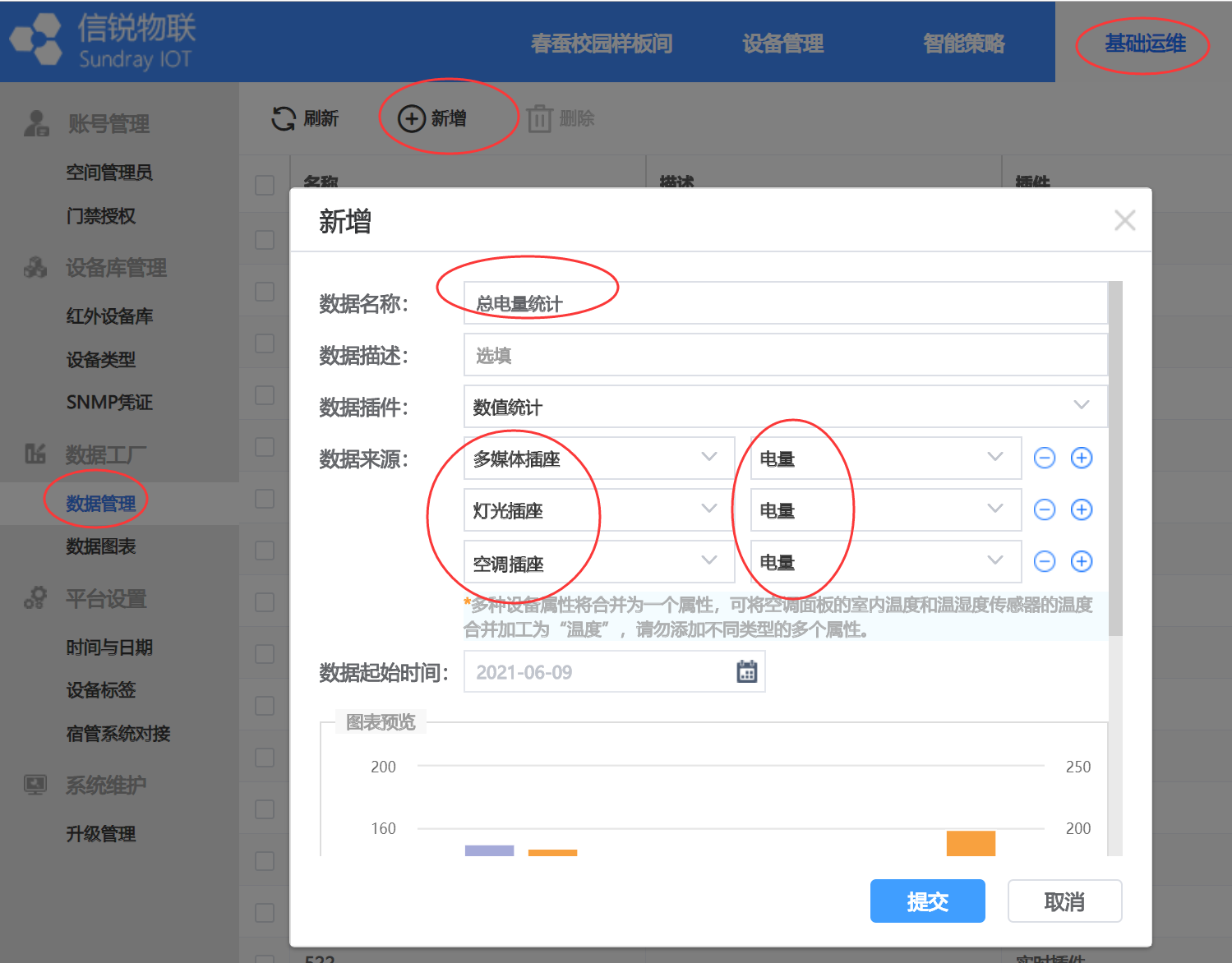
用电量的能耗分析推荐配置以下图表:
1、设备实时数据图表(电压、电流、功率、用电量等数据);
在大屏中点击加号展示前面创建的图表,选择【内置图表】-【通用图表】-【多数据图表】,例如:下图勾选的【智能PDU】的【开关1电压】,点击【+、-】可以添加新的设备数据,该图表最多支持展示添加6个设备数据。
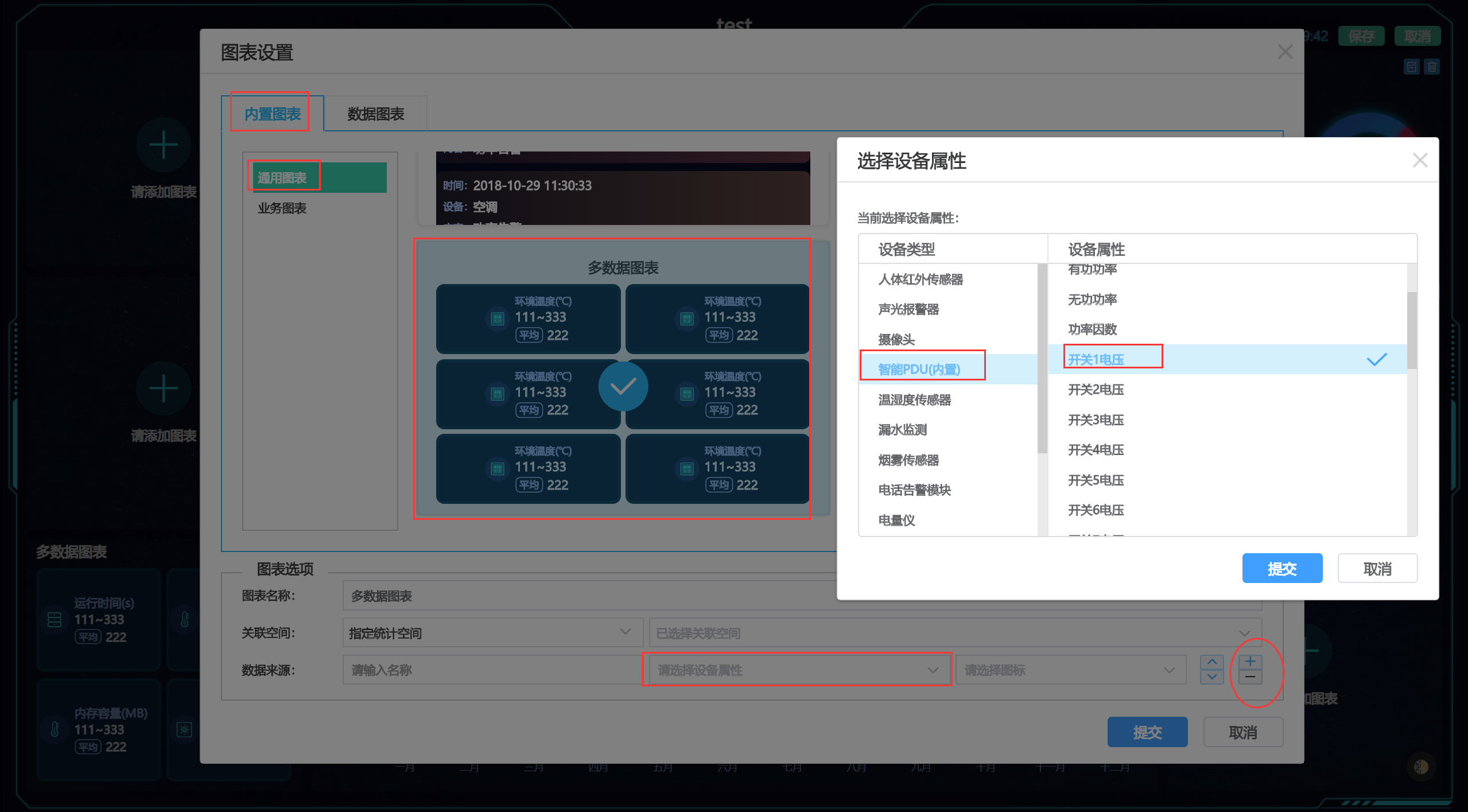
最终配置出来【设备实时数据图表】的效果如下图:
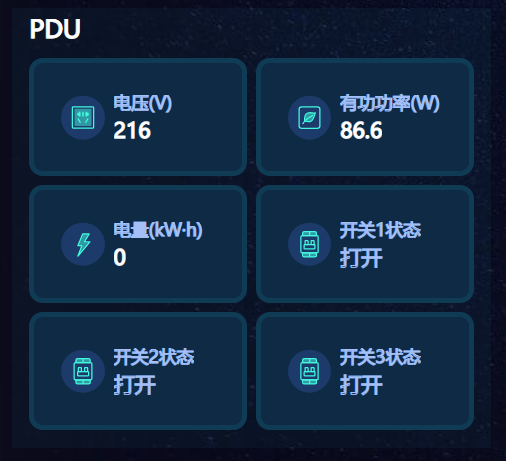
2、各设备用电量排行/各空间用电量排行;
配置数据图表的【数据展现】选项为【展示各子空间的统计排行】、【展示各设备的统计排行】,数据来源要参考【章节6.1】的配置思路进行配置。
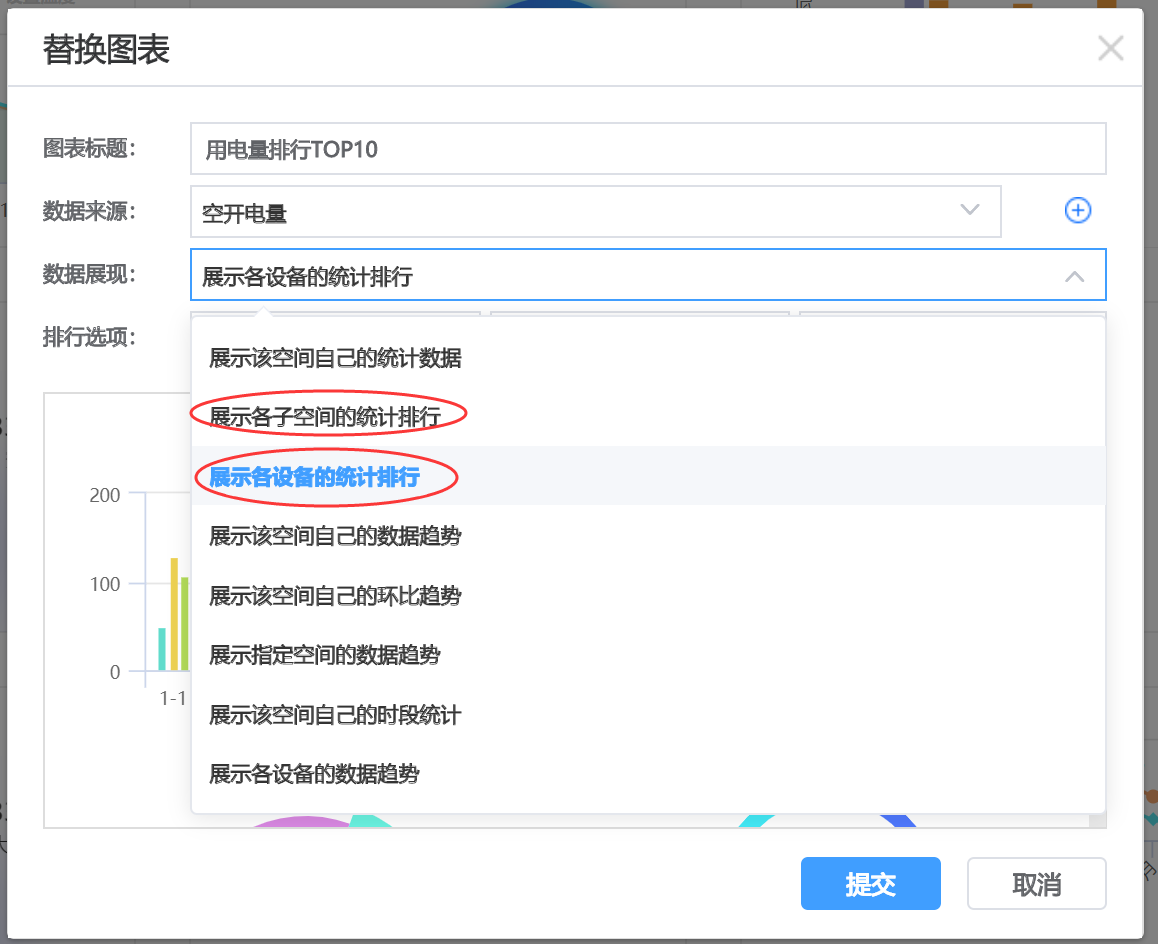
最终配置出来【设备/空间用电量排行数据图表】的效果如下图:
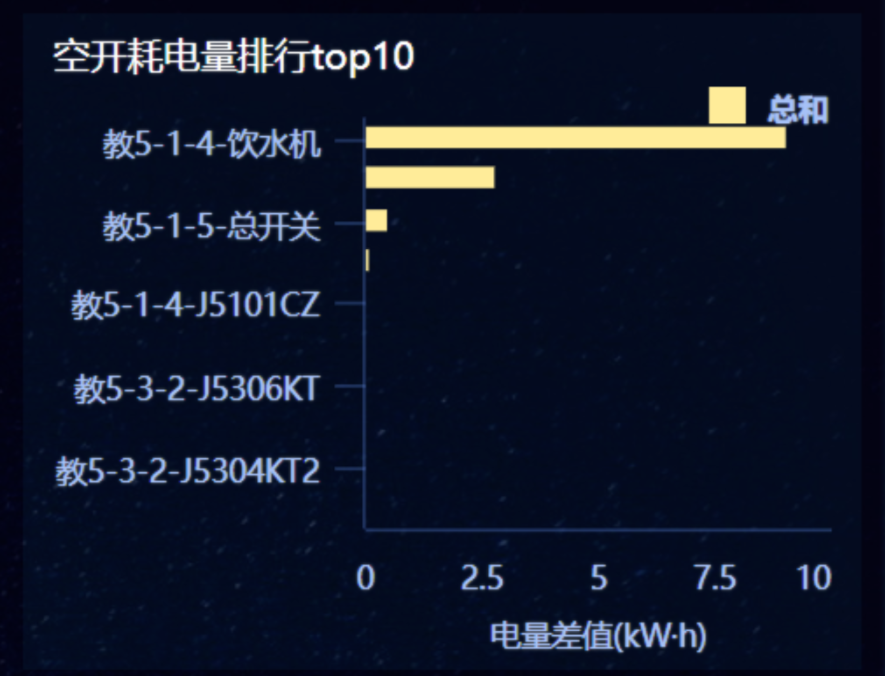
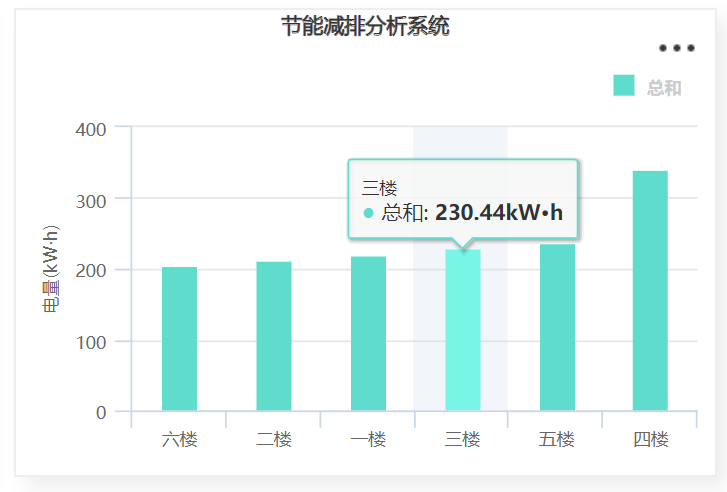
3、各设备/各空间用电量占比;
配置数据图表的【数据展现】选项为【展示各子空间的统计排行】、【展示各设备的统计排行】,【图表样式】选择占比图。数据来源要要参考【章节6.1】的配置思路进行配置。
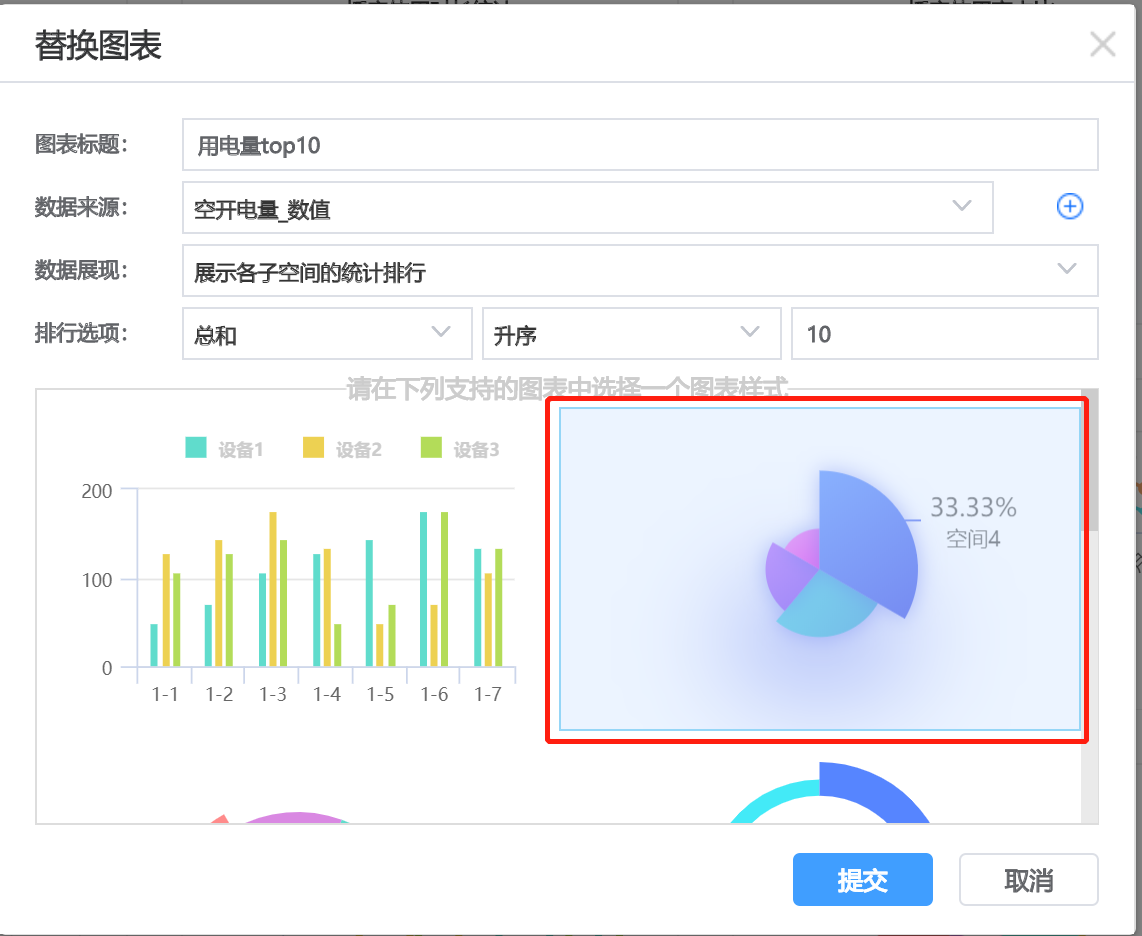
最终配置出来【设备/空间用电量占比数据图表】的效果如下图:
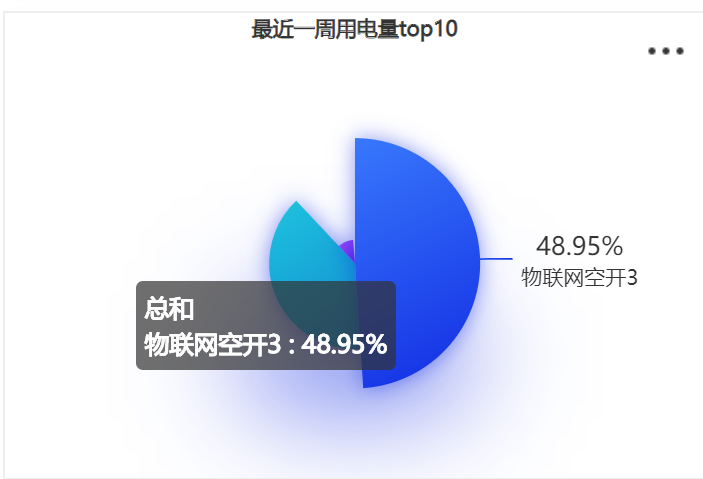
4、设备用电量趋势排行/空间用电量趋势(最近一天每小时趋势,最近一周每天趋势,最近一个月每天趋势);
配置数据图表的【数据展现】选项为【展示该空间自己的数据趋势】、【展示指定空间的数据趋势】、【展示各设备的数据趋势】,数据来源要要参考【章节6.1】的配置思路进行配置。
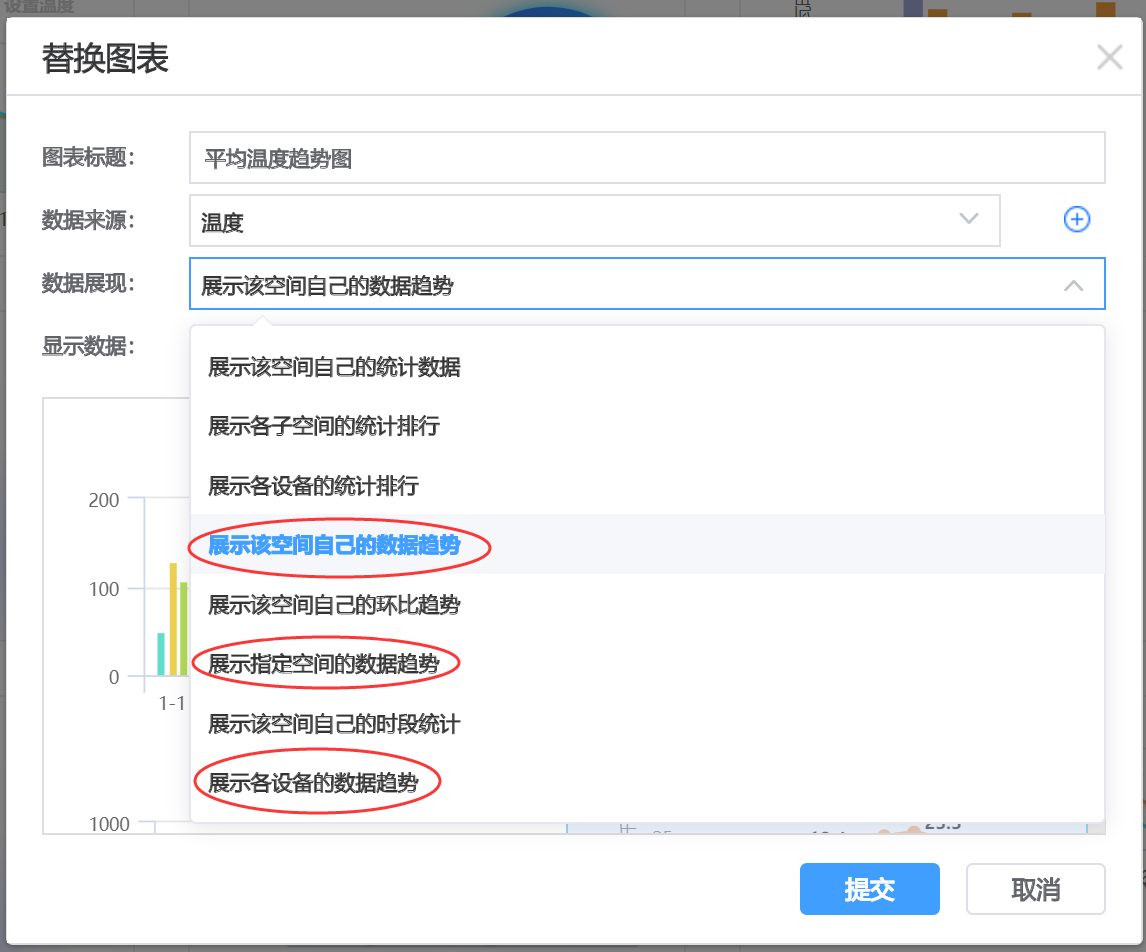
在调用图表的时候可以选择展示【最近一天、最近一周、最近一个月】的数据
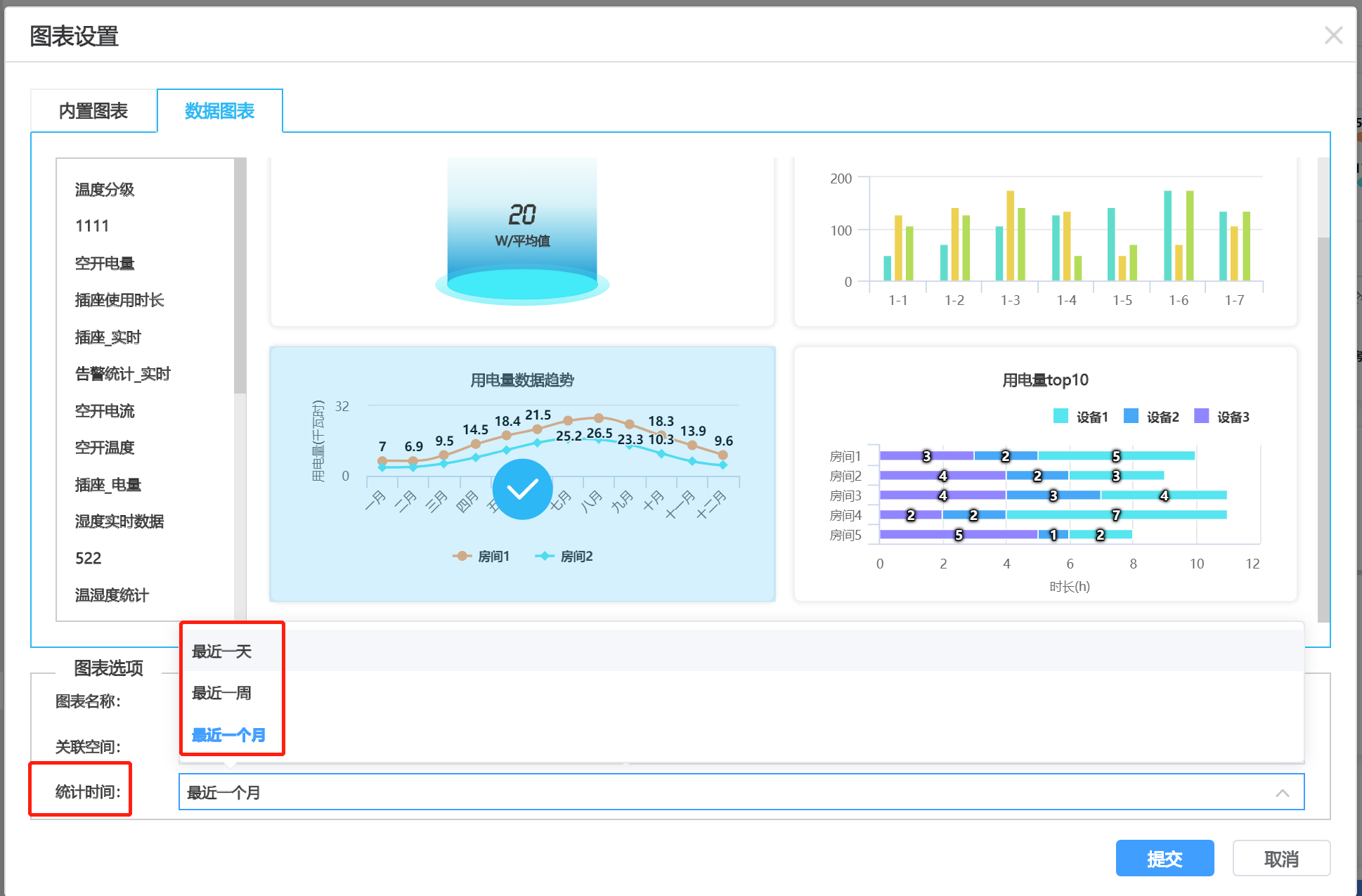
最终配置出来【趋势数据图表】的效果如下图:【一天每小时,一周每天,一个月每天】

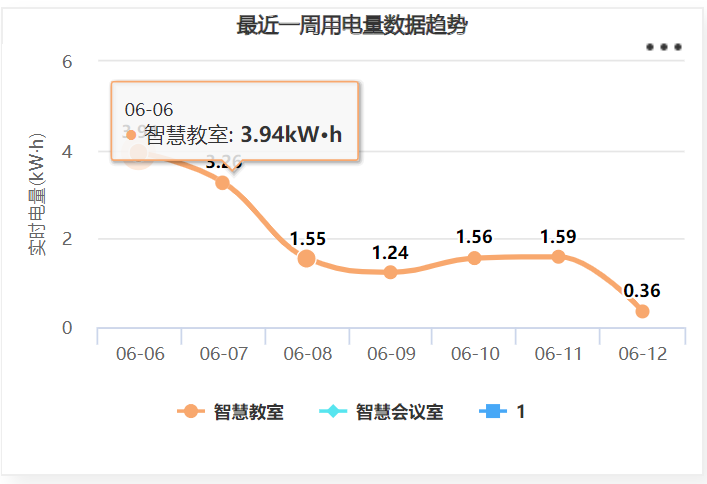
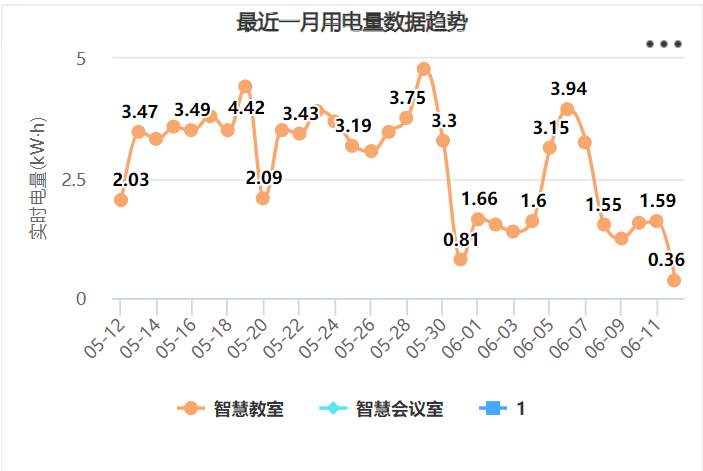
5、各设备用电量排行/各空间用电量时段统计、占比;
配置数据图表的【数据展现】选项为【展示该空间自己的时段统计】,数据来源要要参考【章节6.1】的配置思路进行配置。
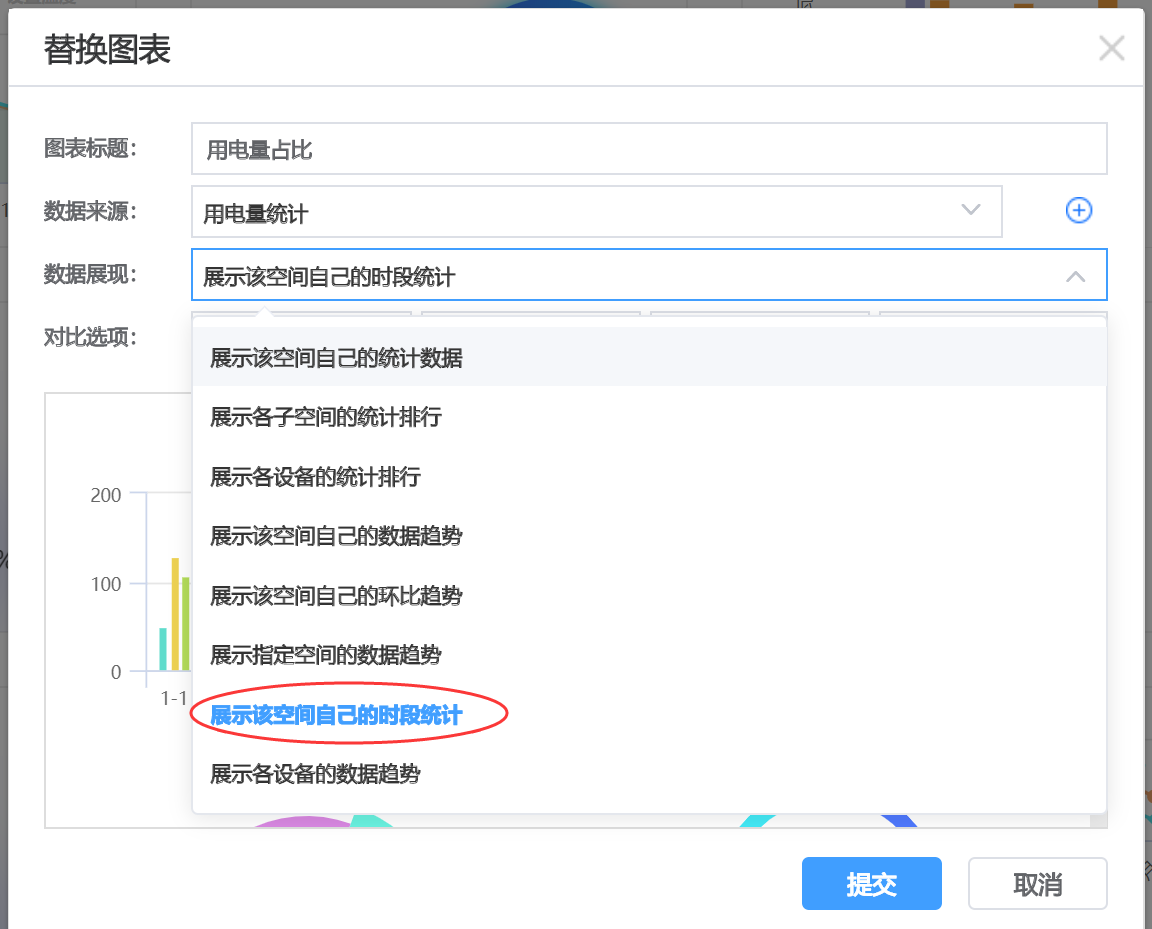
其中选择【时段对比】可以对比一天内多个自定义时间段的数据对比,例如下图自定义的【上、下班时间】。
时间段自定义在【基础运维】-【时间与日期】-【时间对象】里面新增。

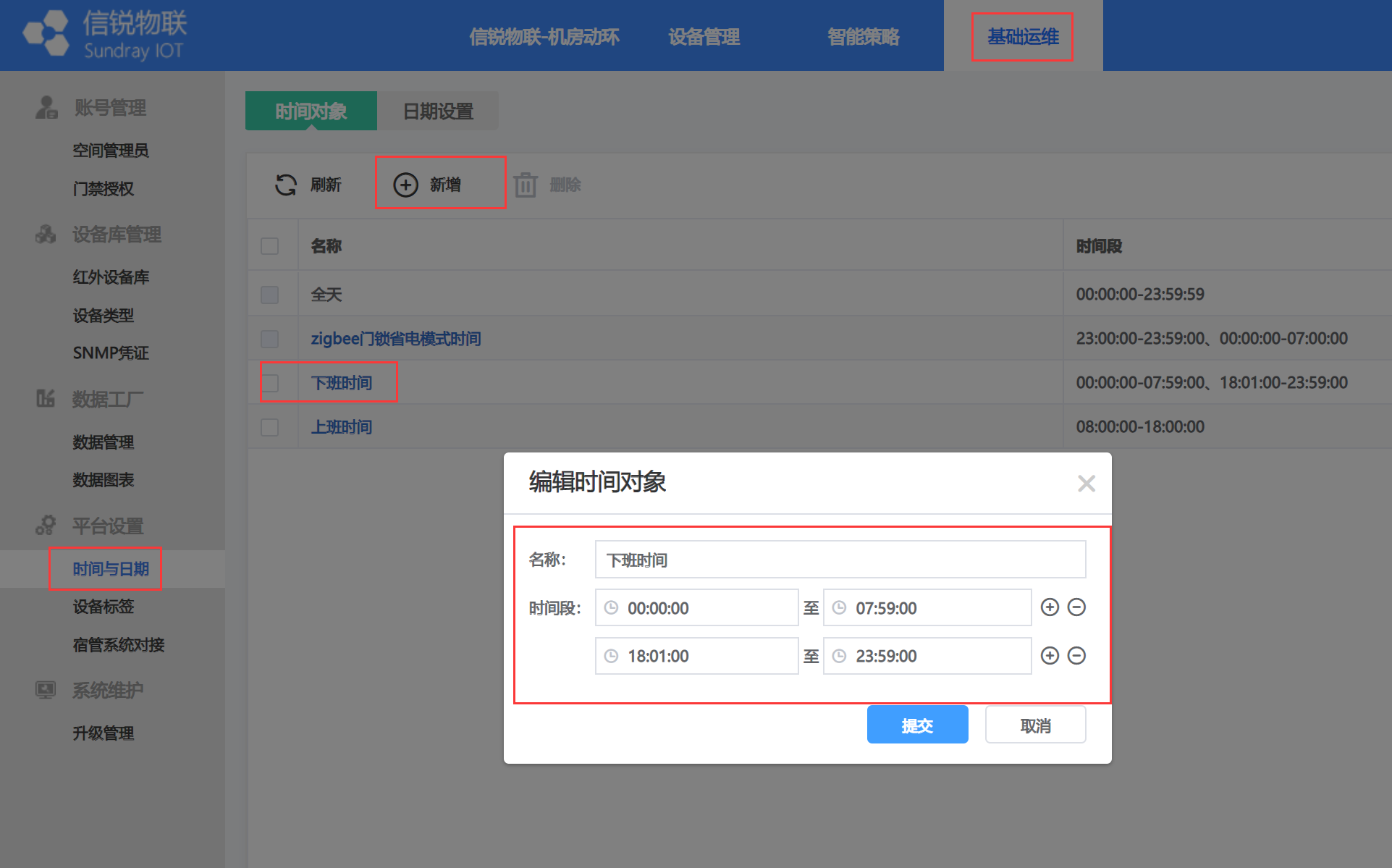
最终配置出来【上下班用电量时段对比图表】的效果如下图:
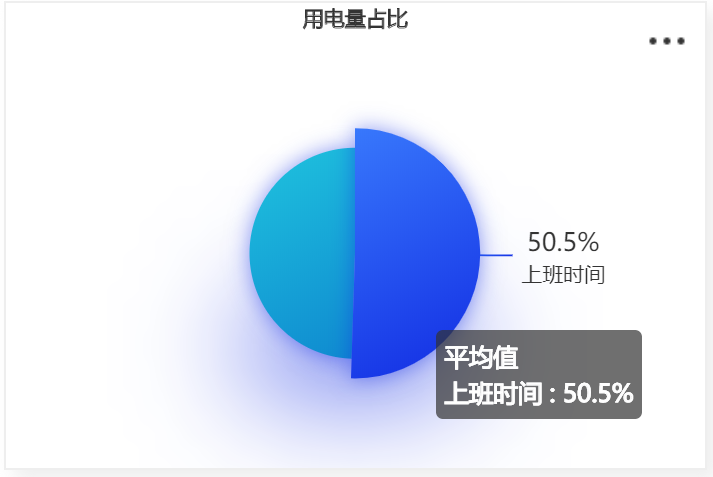
选择【日期对比】可以对比【节假日、工作日】的数据对比。节假日和工作日在【基础运维】-【时间与日期】-【日期设置】里面定义。
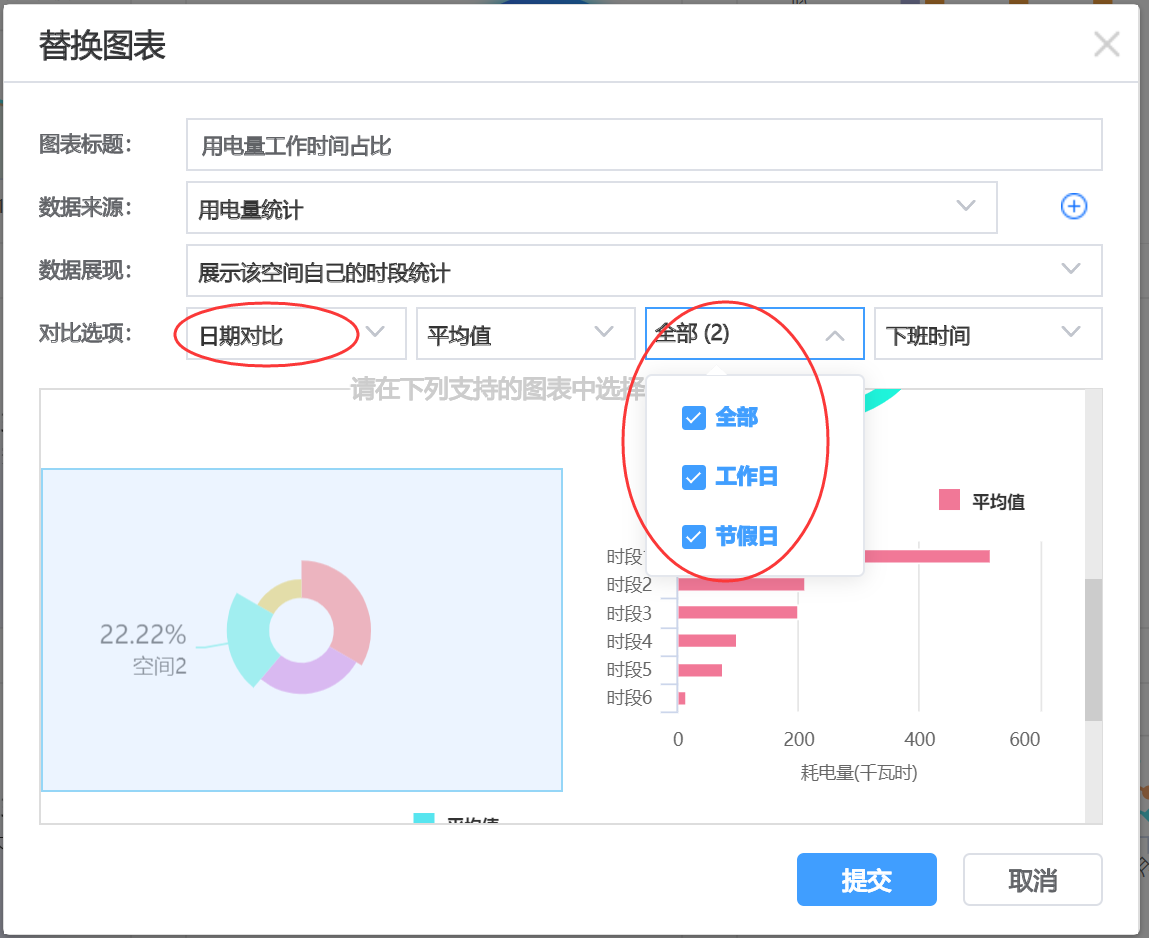
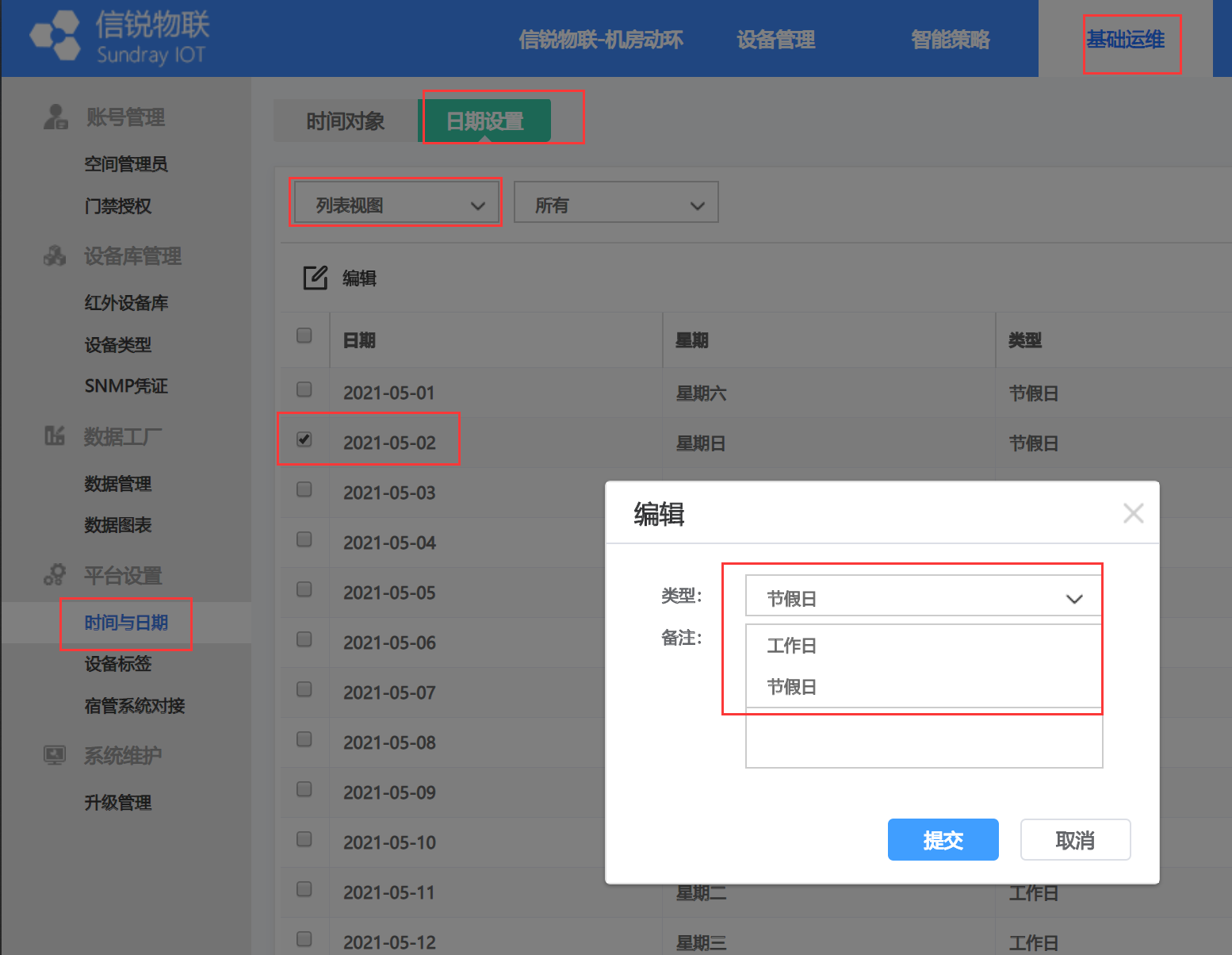
最终配置出来【工作日、节假日用电量对比图表】的效果如下图:
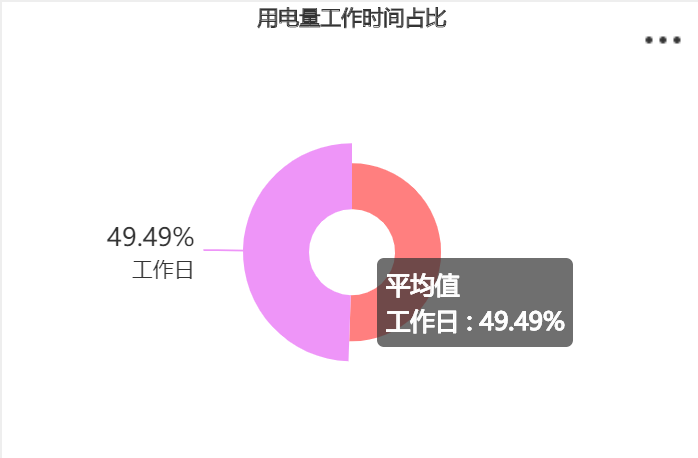
创建用电量统计图表的时候,【统计选项】一定要选择【总和】,原因是【数据来源】引用的都是【空开/插座】的【电量差值】,即设备每两次上报时间点之间的用电量,图表进行【总和】累加就是对应时间段的【总用电量】
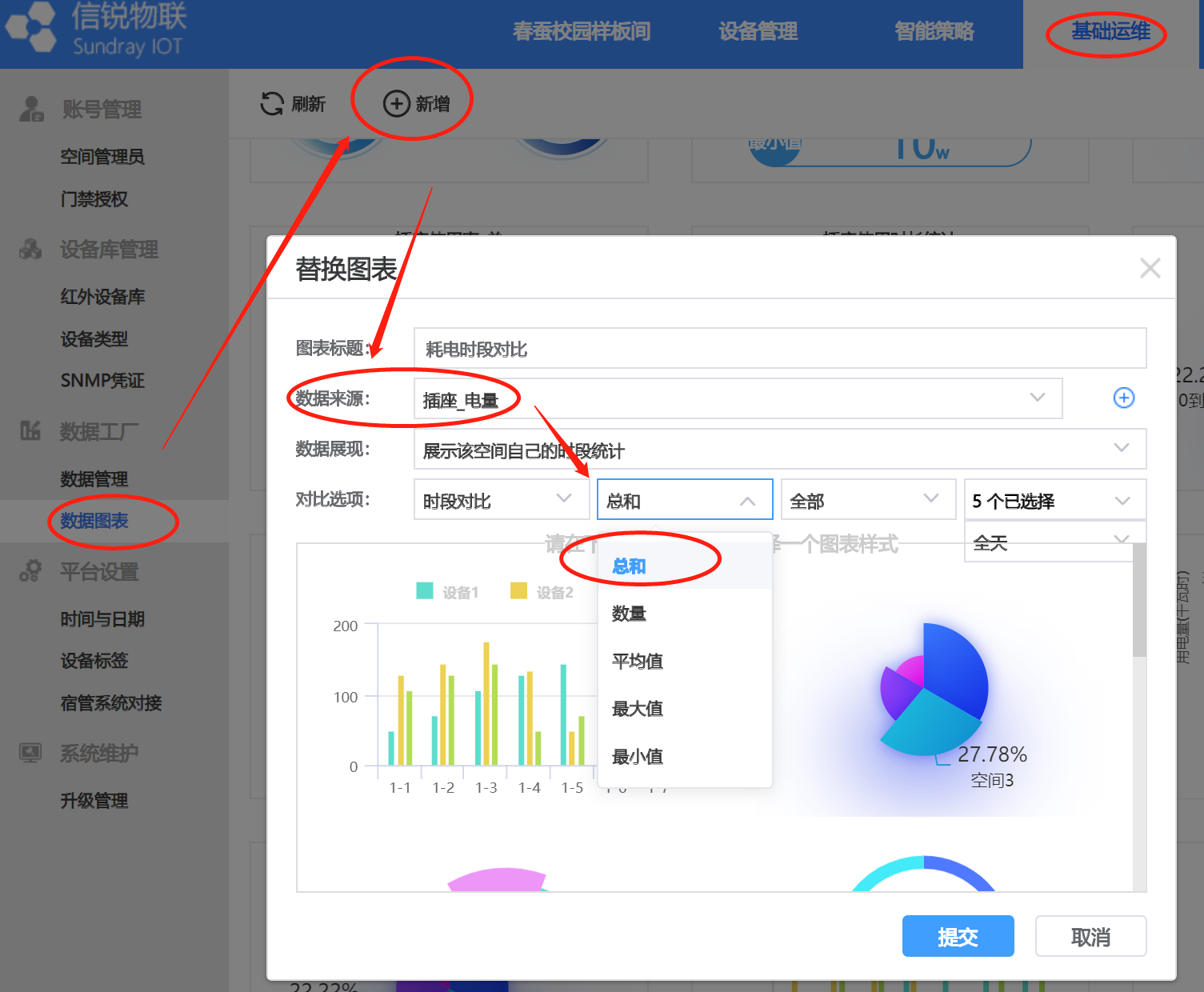
场景选型说明
|
实现效果 |
情景控制功能:实现4组自定义的情景策略,支持例如上课模式、下课模式、板书模式、观影模式、一键多媒体开会等模式等 |
|
适合场景 |
普教教室、低预算的空间场景 |
|
产品选型 |
433情景面板 |
|
产品名称 |
433情景面板 |
|
注意事项 |
无 |
工勘指导
1、通常以1个空间为单位放1个。
2、统计多少个空间即可统计出情景面板数量,例如每个教室放1个情景面板,30个教室需要30个情景面板。
1)添加传感器类型
登陆物联网初始页面,在【设备库】-【产品库】搜索关键字“情景面板”或者型号SI-ME-EWA-SW-MO-GF-F,可以检索到无线情景开关面板设备类型,点击添加即可。
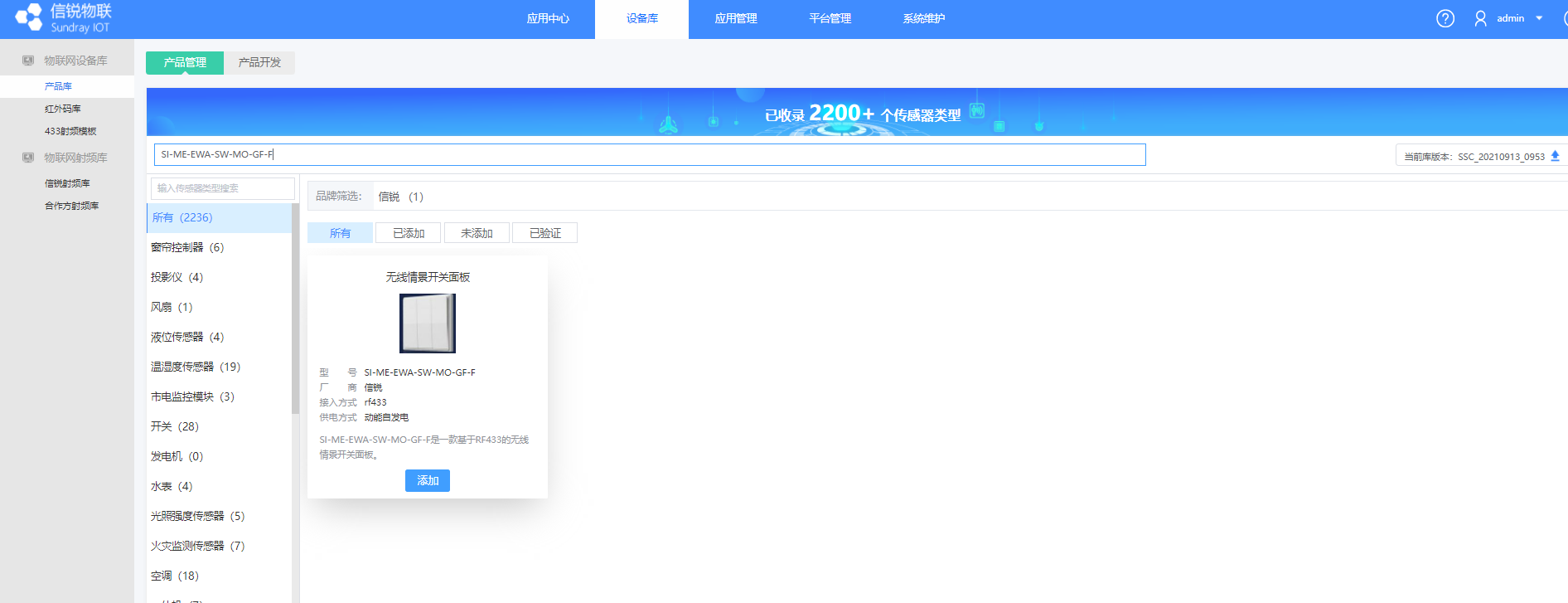
2)在【应用中心】找到已经创建好的春蚕校园应用,点击进入应用。
3)添加无线情景面板设备
(1)在【设备管理】-【终端接入】右侧终端列表找到无线情景开关面设备类型,点击上方菜单扫描图标按钮,选择距离无线情景开关面板最近的网关,点击开始扫描。
(2)本地按一下无线情景开关面板,触发设备发射433信号,即可在平台扫描到无线情景开关面板设备。
(3)勾选扫描到的设备,配置名称、设备类型以及所属空间,提交即可(自动绑定网关)。
(4)此时设备列表还是显示离线的,本地控制一下无线情景开关面板触发433信号立即上报就显示在线了。

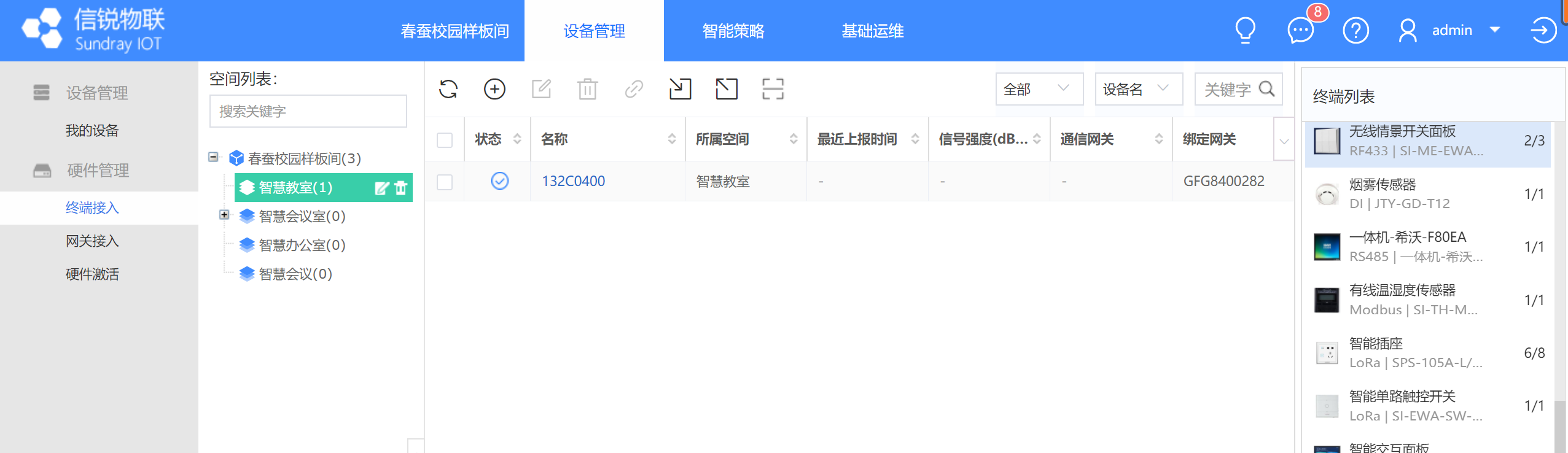
4)支持批量导入433设备,点击导入按钮下载示例模板,提前收集好无线情景开关面板的ID以及安装位置,导入后批量绑定一下距离最近的网关。
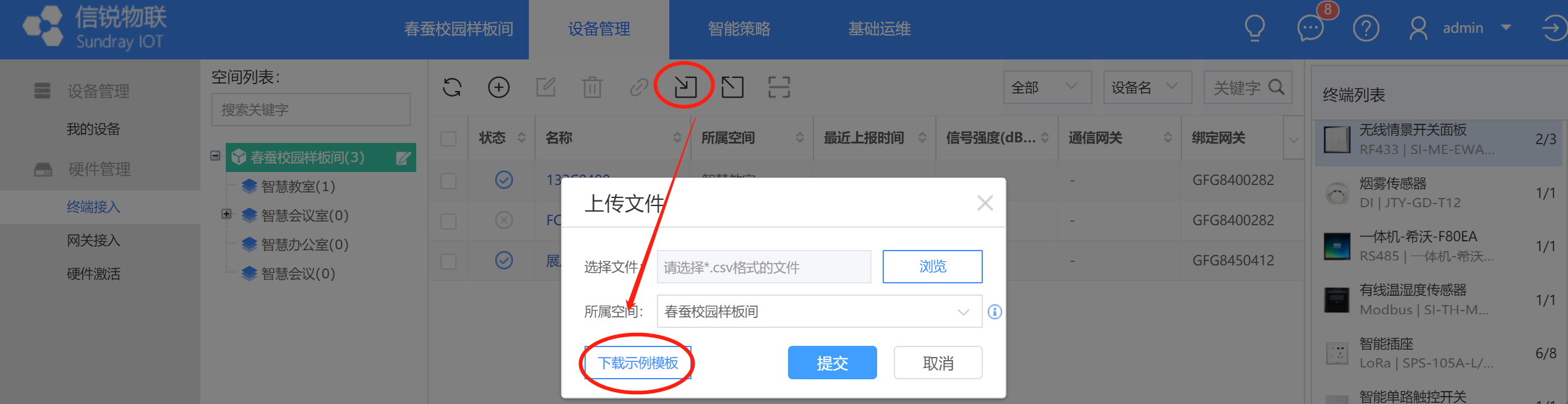
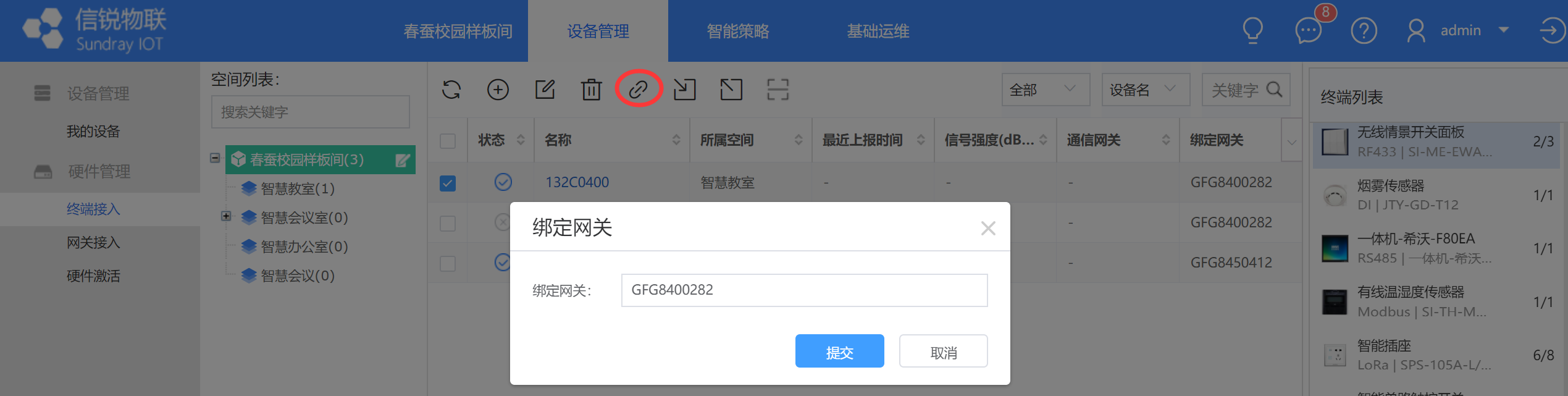
5)创建虚拟设备类型,在【基础运维】-【设备类型】新增自定义设备类型,点击快速新增,硬件类型选择无线情景开关面板,点击提交即可。
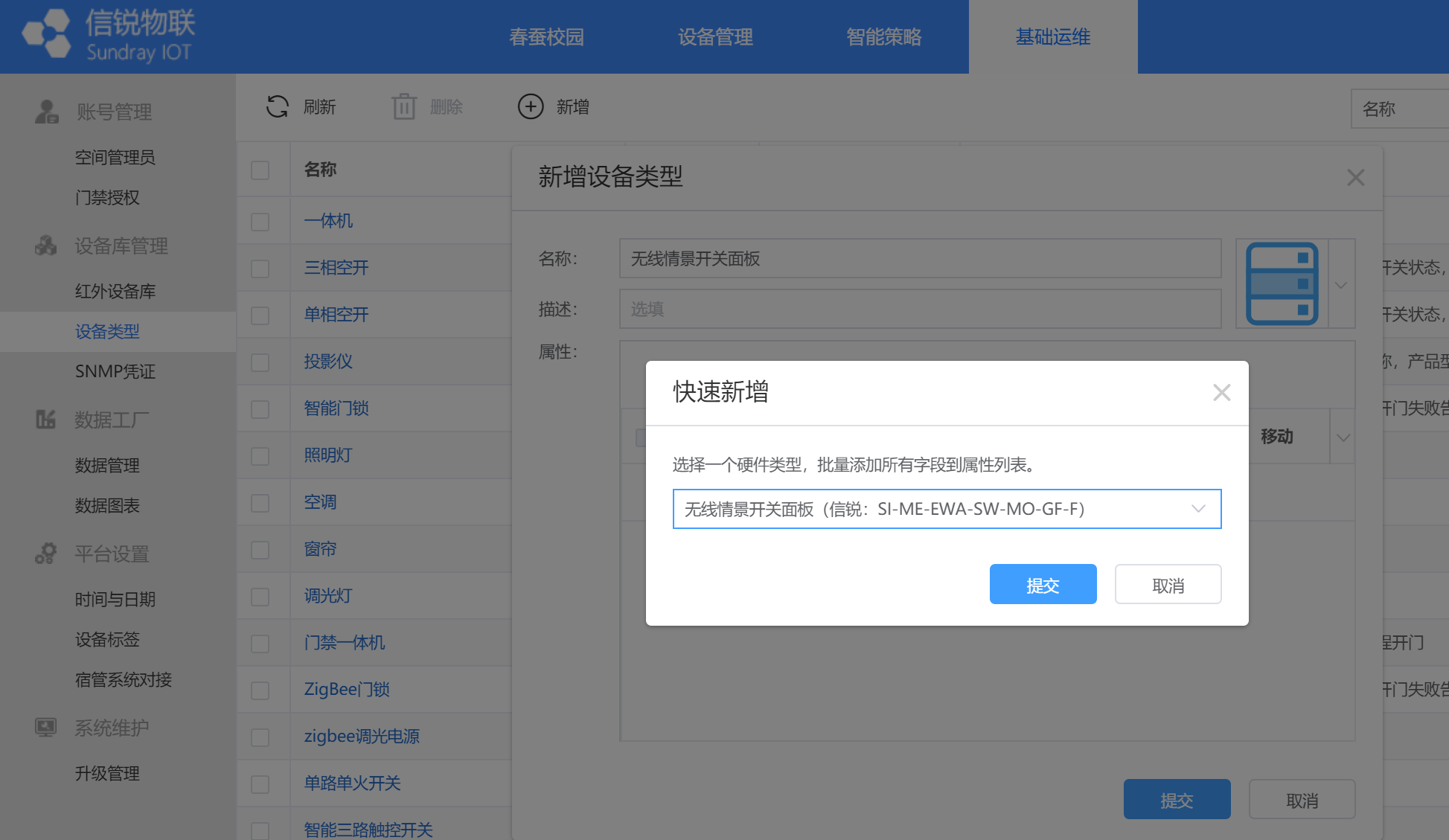
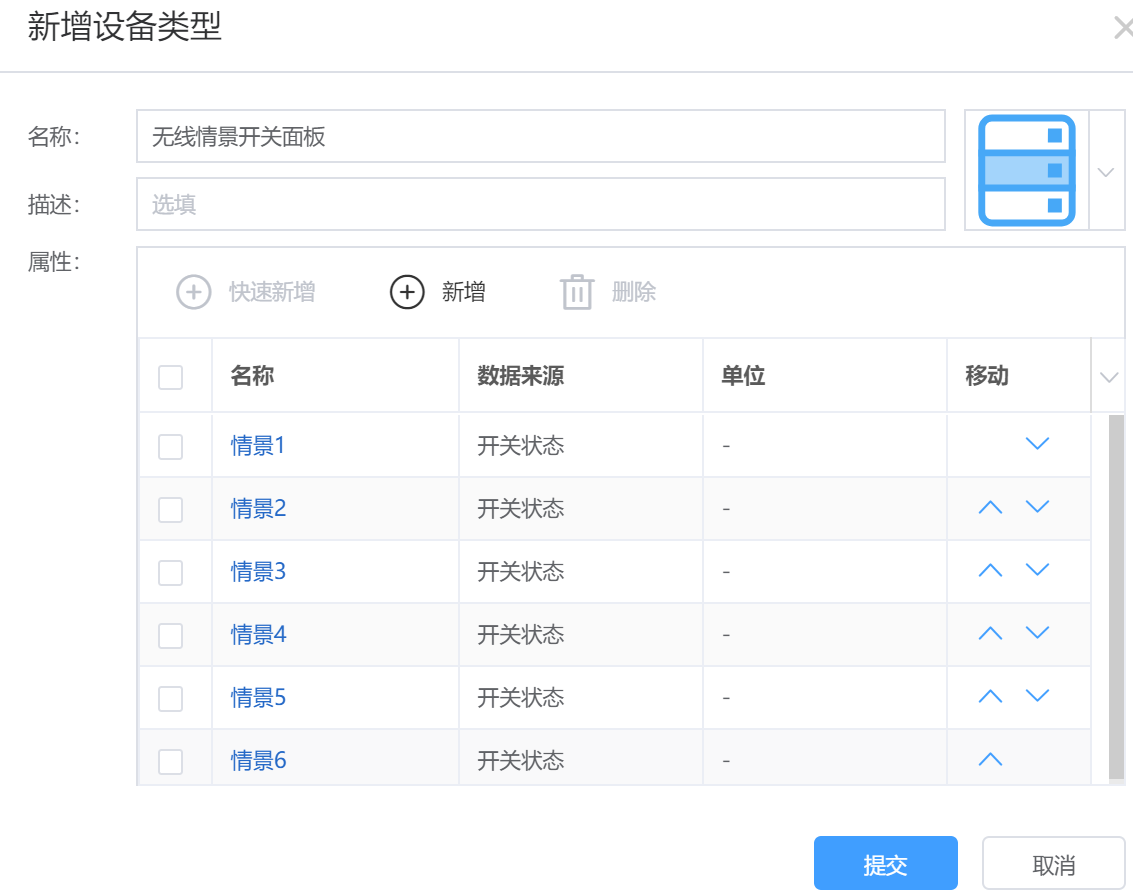
6)添加无线情景开关面板虚拟设备,在【设备管理】-【我的设备】选择右侧步骤5创建好的虚拟设备类型无线情景开关面板,点击上方菜单单个新增或者批量新增,配置设备名称、所属空间、属性来源以及硬件来源。
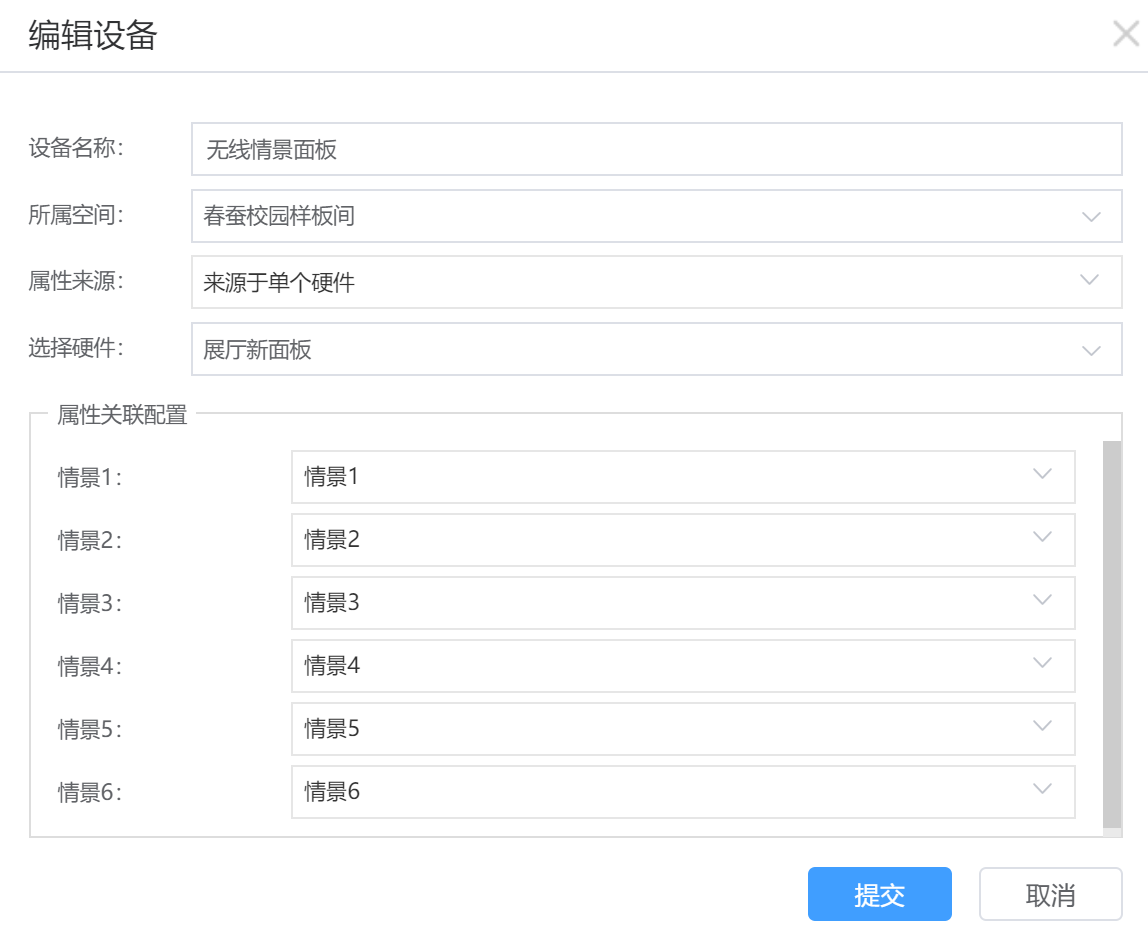
7)成功添加虚拟设备,即可查看情景开关面板按键状态(本地按下任意按键触发立即上报)。
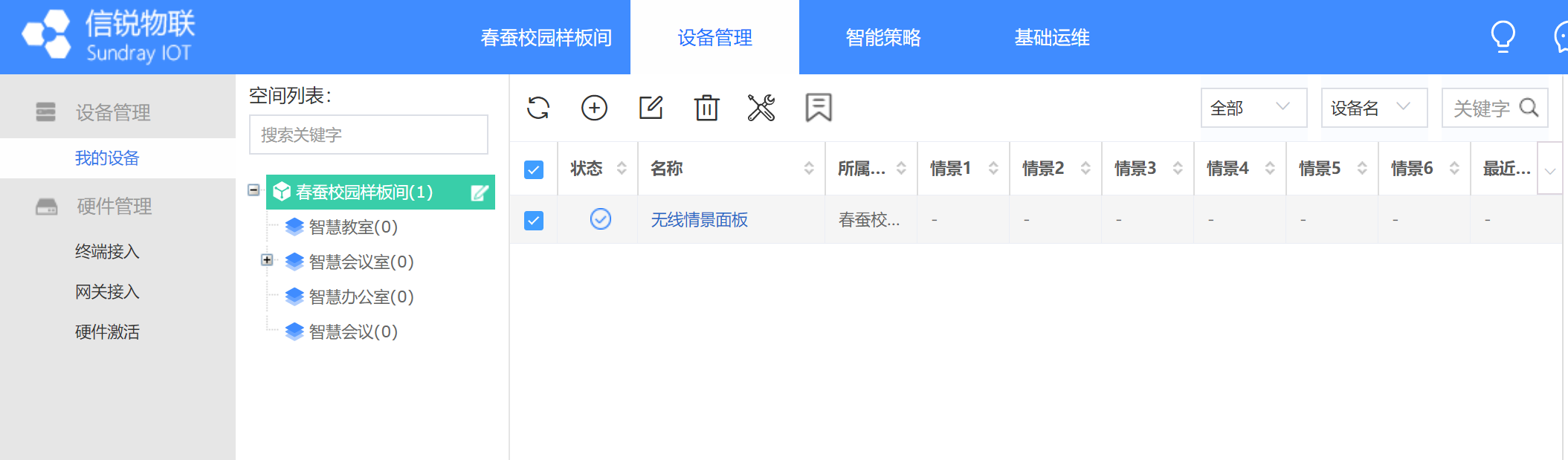
8)在【智能策略】-【联动策略】配置无线情景开关面板的设备事件联动策略,例如按键1一键联动开灯,按键2一键联动关灯。
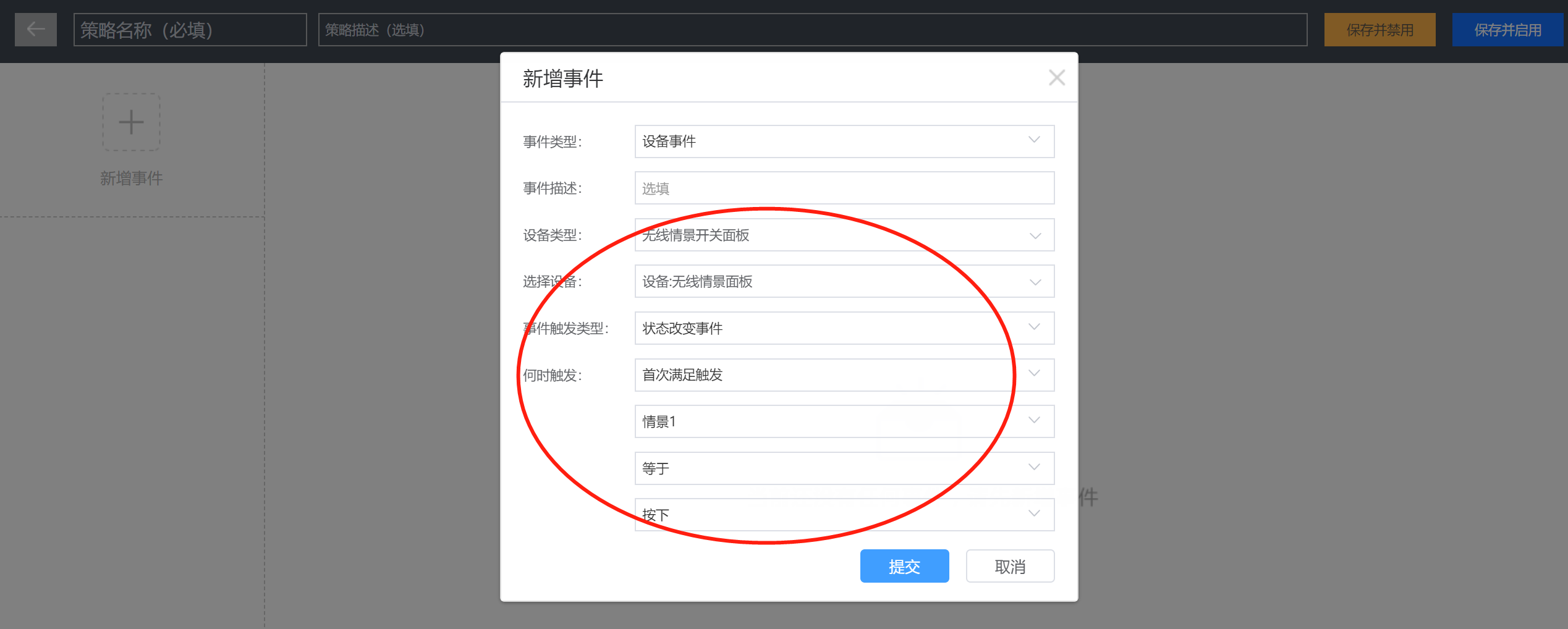
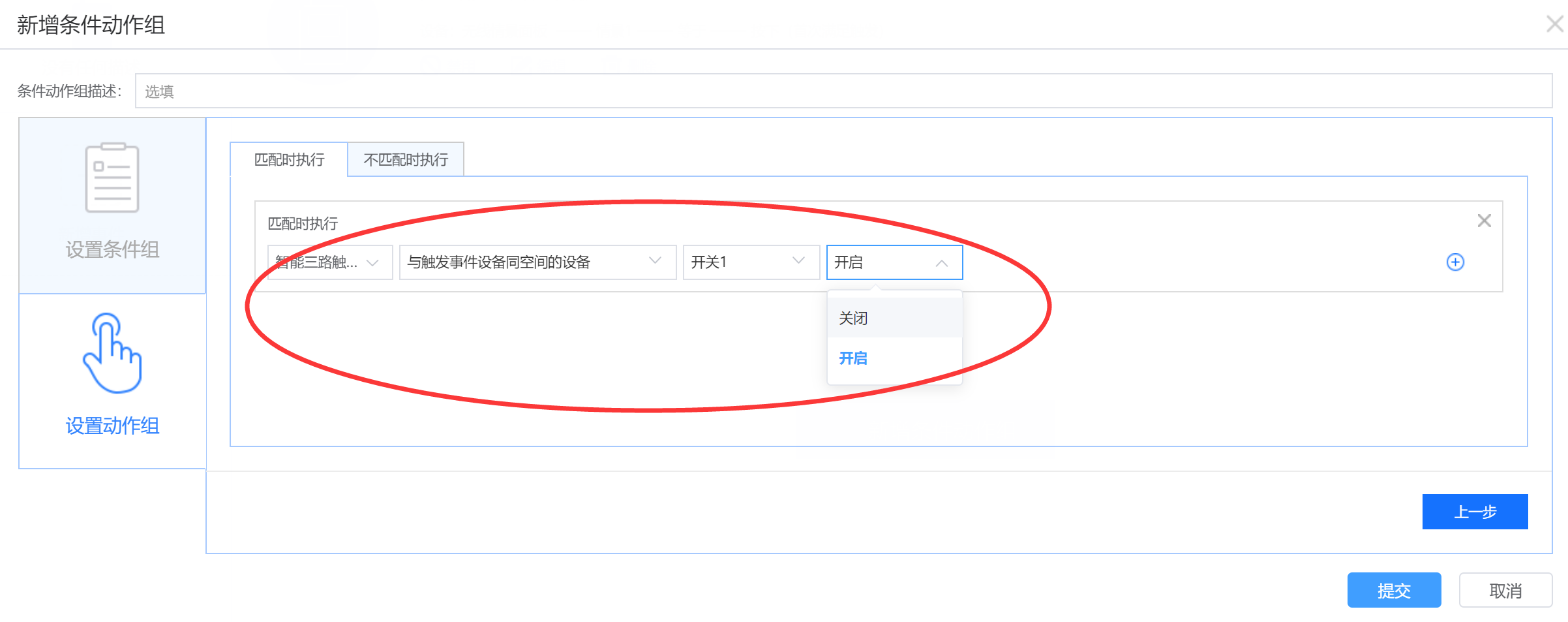
场景选型说明
|
实现效果 |
房间状态分析功能:支持首页显示3组房间设备状态信息,例如温度、湿度、房间实时功率等参数 设备精细控制功能:支持对设备状态进行实时查看,并且进行精细化控制,例如对一体机状态进行实时查看,可高效进行音量 调节、视频源切换等 情景控制功能:支持4组机械情景控制,支持一键全开和全关,以及2键自定义情景控制按钮。并且支持软件定义多组情景控制,方便进行精细化控制 |
|
适合场景 |
高校教室、会议室、高预算的空间场景 |
|
产品选型 |
信锐SunPad触控交互面板 |
|
产品名称 |
SI-PAD-HMI-5 |
|
注意事项 |
需要提前考虑布置网线 |
工勘指导
1、通常以1个空间为单位放1个。
2、统计多少个空间即可统计出智能交互情景面板数量,例如每个教室放1个智能交互情景面板,30个教室需要30个智能交互情景面板。
无
第一步,拧下底部两颗螺丝,拆分成前壳组件与后壳组件。
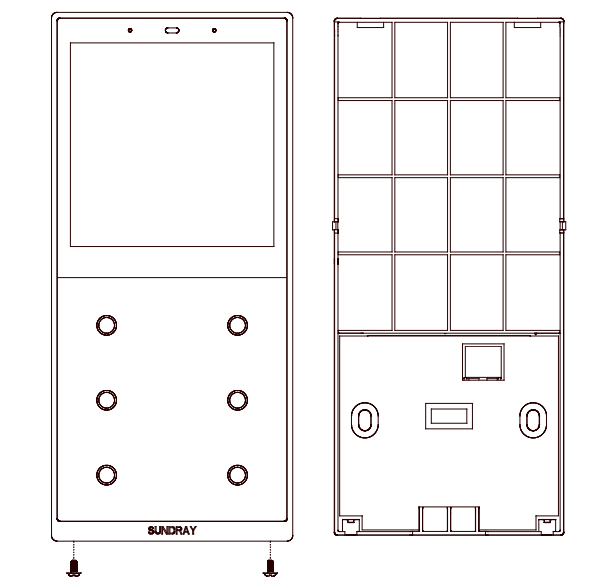
第二步,连接 POE 网线,锁上两颗螺丝将后壳组件固定在 86 盒上。如网线另一端已接至 POE 交换机或 POE 适配器,将网线插入后壳组件即为已上电,安装过程中需避免将金属物体接触中间弹簧针连接器;固定于 86 盒上的螺丝拧紧时注意控制扭力,以免将后壳压变形。
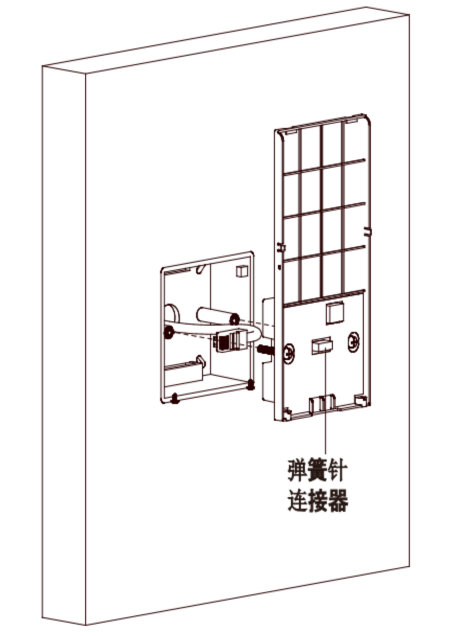
第三步,按以下图示方向装上前壳组件,顶部卡扣扣合到位后,底部锁上两颗螺丝固定前后壳组件,产品自动开机。
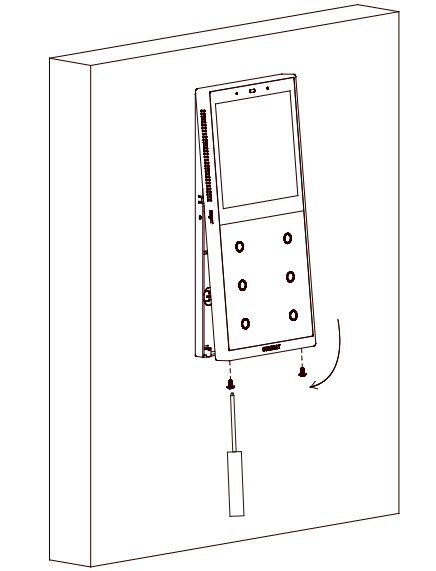
供电:智能交互情景面板使用PoE供电,如下接线示意图
电器接线:无
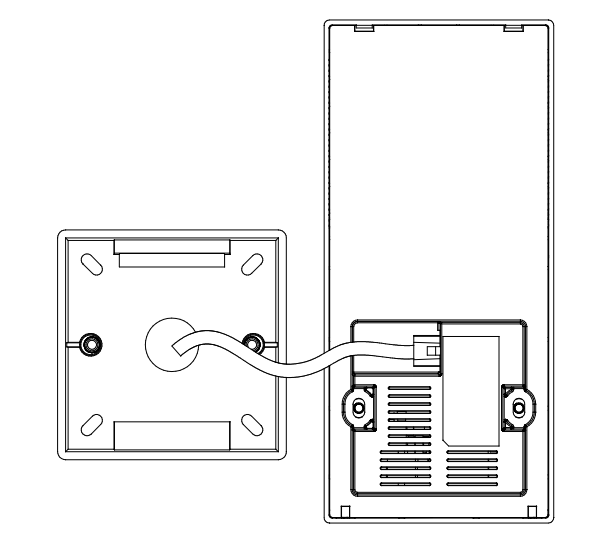
信号传输:智能交互情景面板使用网线传输信号,需要提前布线。
1、固定后壳组件,固定于 86 盒上的螺丝拧紧时注意控制扭力,以免将后壳压变形;
2、将网线插入后壳组件时需确保插到位并在锁 86 盒螺丝时未脱落;
3、产品正面为玻璃面板,注意轻拿轻放,避免磕碎;产品外形为塑料,需避免与尖锐物体接触,以免划伤表面影响产品外观。
智能交互情景面板是使用自研的S-Link协议通过有线网络上线(不支持无线接入),协商使用默认端口为TCP1884(不支持更改)。
智能交互情景面板支持以下三种方式配置上线:
1)本地界面配置IP地址。
a)支持DHCP和静态IP两种方式。
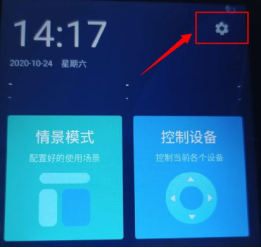
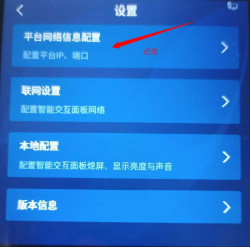
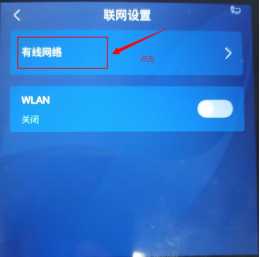
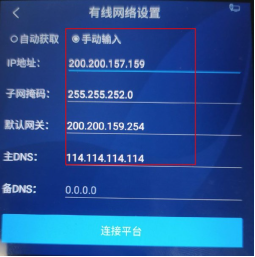
b)交互面板本地界面指定物联网控制器IP地址、端口,设备默认配置密码为sundray,网络通的情况下,测试有效性是成功的,然后在物联网平台【设备管理】-【硬件激活】可以看到待激活的智能交互面板。
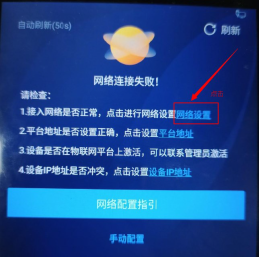

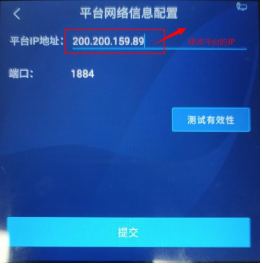
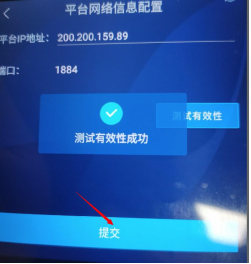
2)通过物联网设备配置工具和智能交互面板接在同一二层网络环境,选择电脑有线网卡扫描出设备,进行设备的IP地址配置和物联网平台IP地址以及端口配置。

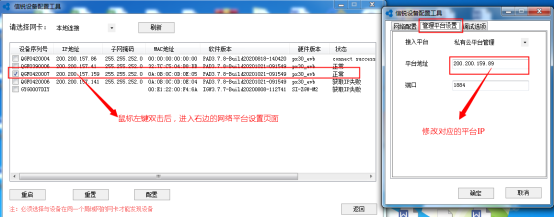
3)支持使用DNS发现方式进行配置上线,在内网DNS服务器新增设置“域名-IP”解析条目,将向DNS服务器申请域名“discover.iot.sundray.com.cn”的IP解析请求,都回复为当前环境里面的物联网控制IP地址,同时需要将智能交互面板的IP地址方式设置为DHCP获取。
DNS发现方式原理:智能交互面板网口出厂默认为DHCP获取IP,在通过DHCP获取到IP地址后,会固定向获取到的DNS服务器去请求域名“discover.iot.sundray.com.cn”的IP地址,如果DNS服务器有回复这个域名的IP地址,那么智能交互面板就会将该IP地址当成是物联网平台的IP,从而发起上线请求,物联网平台上就能看到发现新设备的通知。
平台上线配置指导
1)添加智能交互面板传感器类型
登陆物联网初始页面,在【设备库】-【产品库】-【产品管理】搜索关键字“交互面板”或者型号SI-PAD-HMI-5,可以检索到智能交互面板传感器设备类型,点击添加即可。
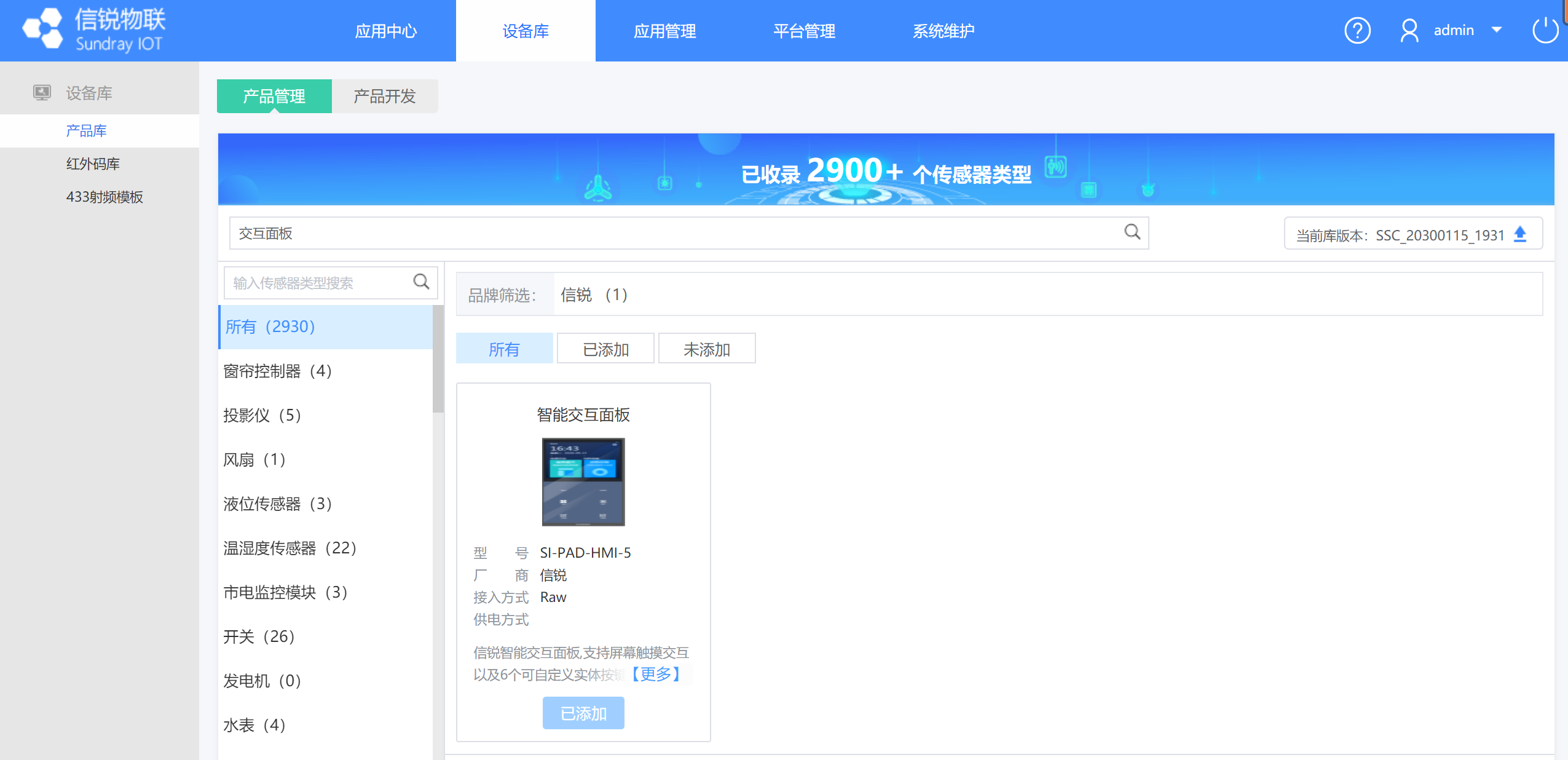
2)在【应用中心】找到已经创建好的春蚕校园应用,点击进入应用。
3)配置上线待激活智能交换机面板
进入物联网春蚕校园应用后,在【设备管理】-【硬件激活】勾选已经发现的智能交互面板设备,点击激活名称可以自定义修改。
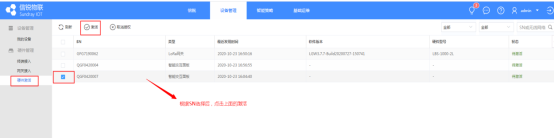
4)激活之后等待设备一个上报周期,在【设备管理】-【终端接入】即可看到智能交互面板显示在线了。
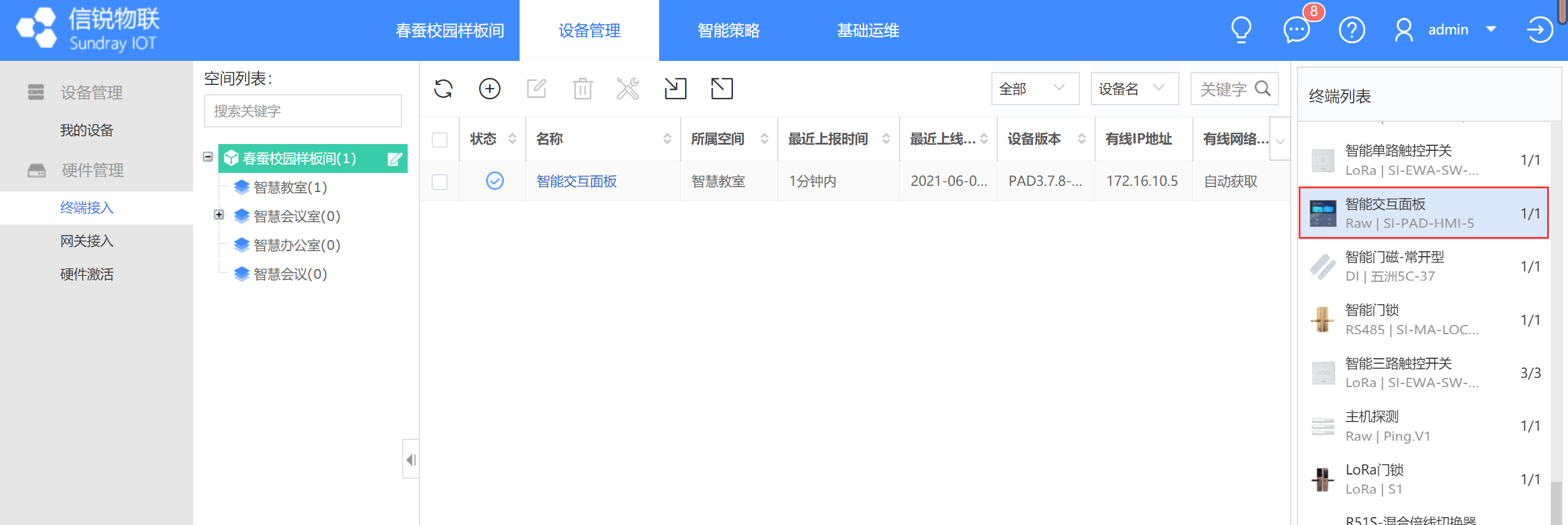
5)智能交换机面板无需配置虚拟设备,原本就是本地界面执行情景策略和显示传感器数据信息的。在【春蚕校园】-【智能面板】即可看到已经激活上线的智能交互面板,在此界面有三个配置模块分别是本地配置、网络配置和信息展示配置。
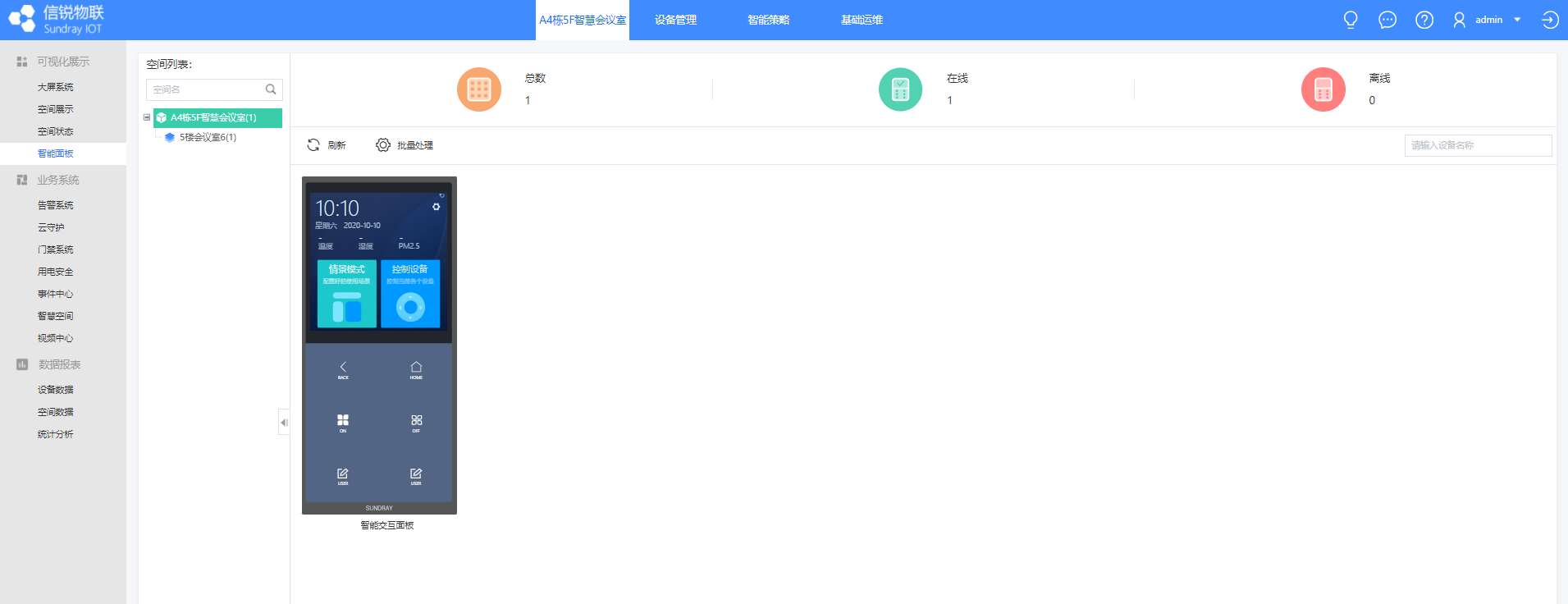
a)本地配置,可进行设备的屏幕息屏时间、锁屏密码开关、设备密码、按键灯开关以及是否定时重启配置。
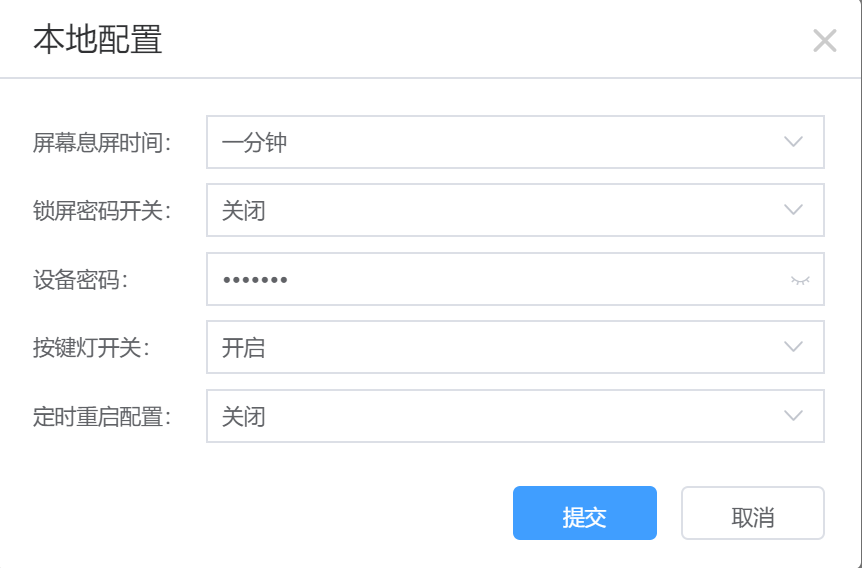
b)网络配置,可以修改设备的IP地址方式,自动获取和手动配置。
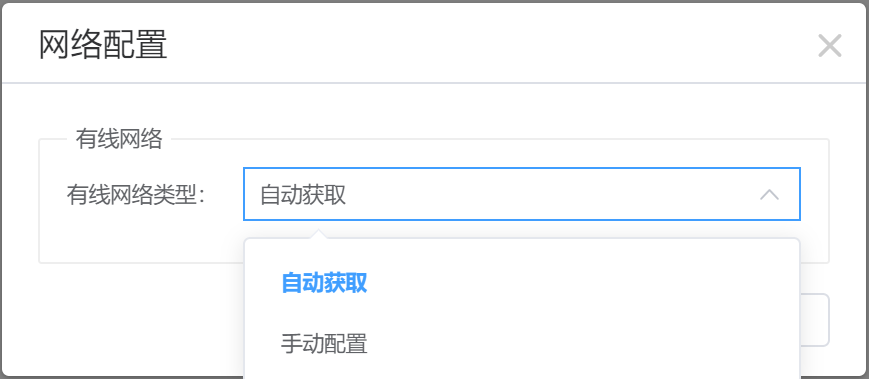
c)信息展示配置分别是面板展示、情景模式和设备控制。
• 面板展示
在智能交互面板首页展示的数据,最多展示3个字段数据。
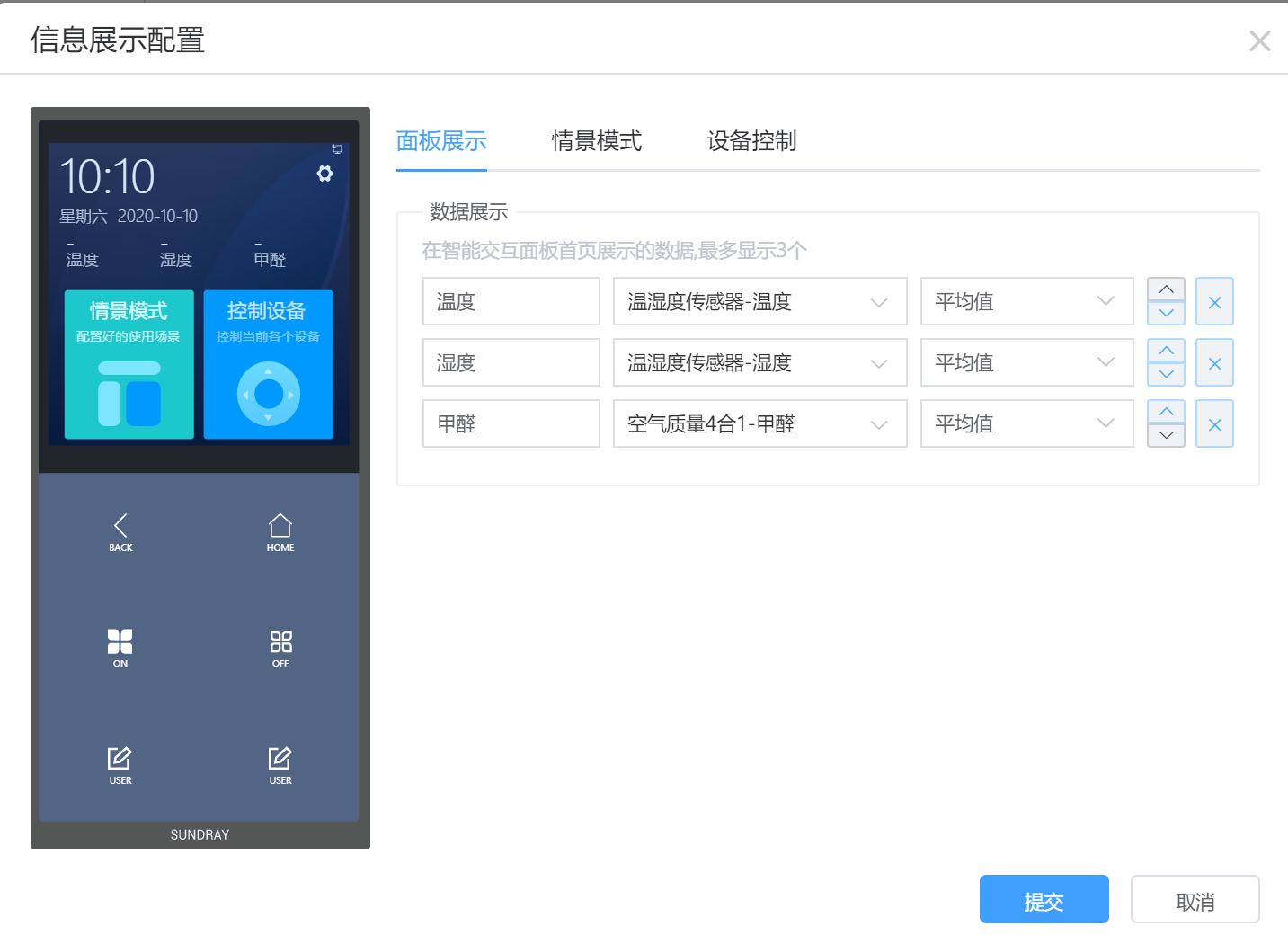
• 情景模式
(1)仅支持绑定已存在的空间一键情景策略;
(2)最多支持配置24个一键情景策略(包含4个实体键一键情景);
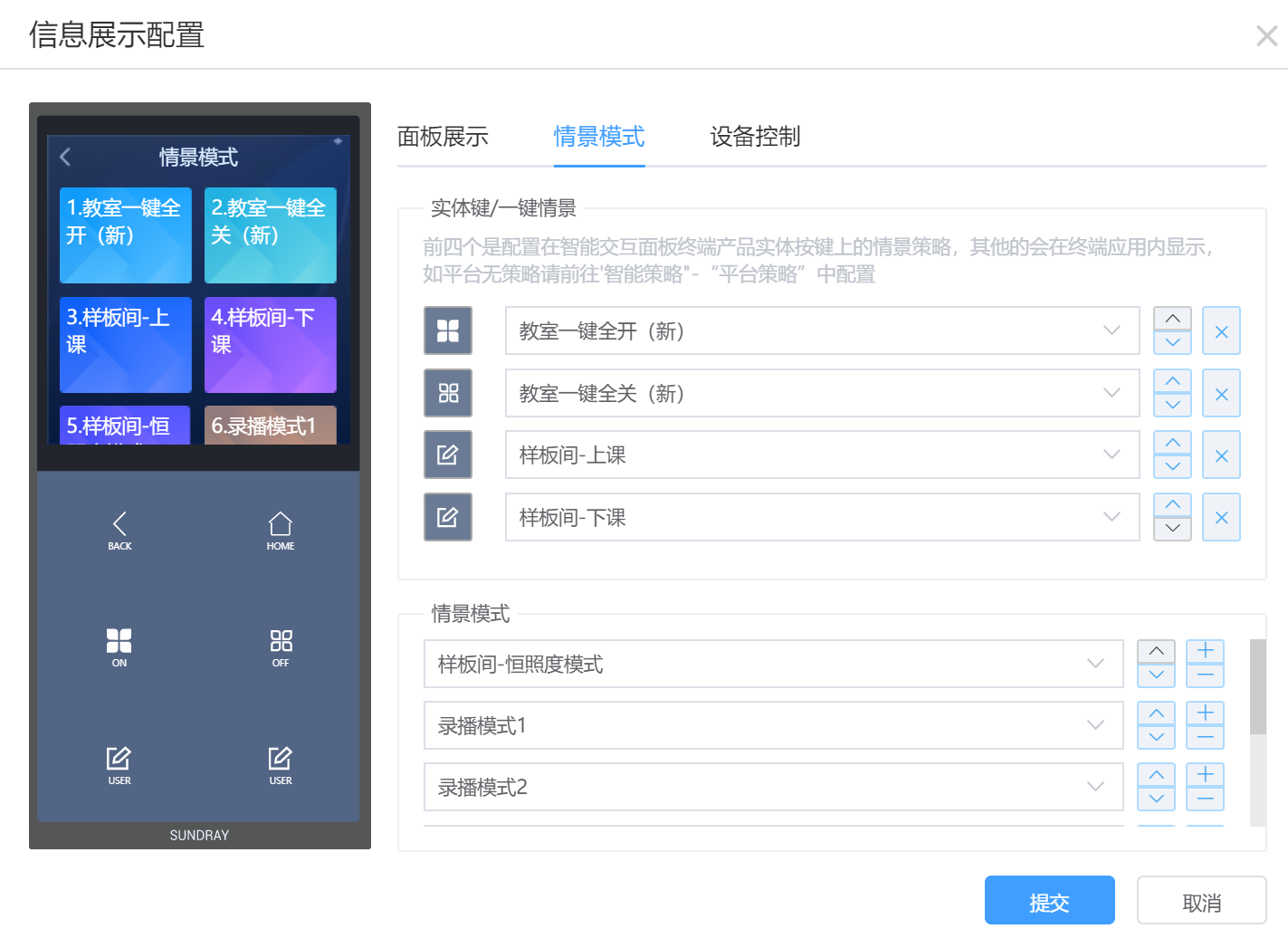
• 设备控制
配置展示,则可以在智能交互面板上管理该设备;配置隐藏,则在智能交互面板上不展示,即无法管理该设备。
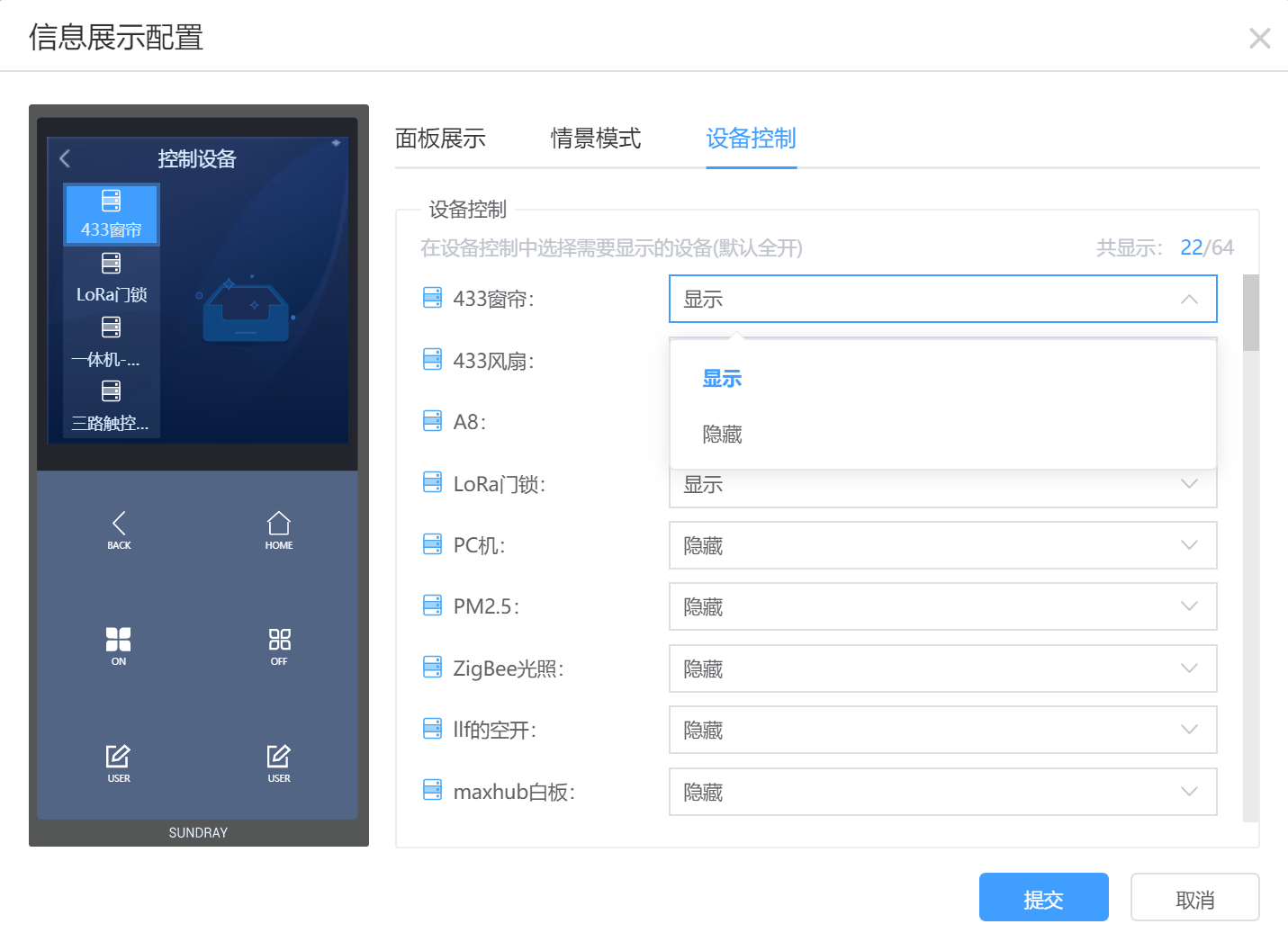
智能交互面板真实设备所在空间为 A,则该智能交互面板有该空间的操作权限;
例如:在空间 A 下,存在子空间 B;
空间 A 下已经上线硬件设备智能交互面板 dev1,已经上线虚拟设备智能插座 dev2、空调设备 dev3;
空间 B 下已经添加并上线智能插座 dev4;
则智能交互面板 dev1 拥有设备 dev2、dev3 的管理权限,无设备 dev4 的管理权限;
智能情景面板首页信息展示页面可以支持3个字段状态的信息展示功能
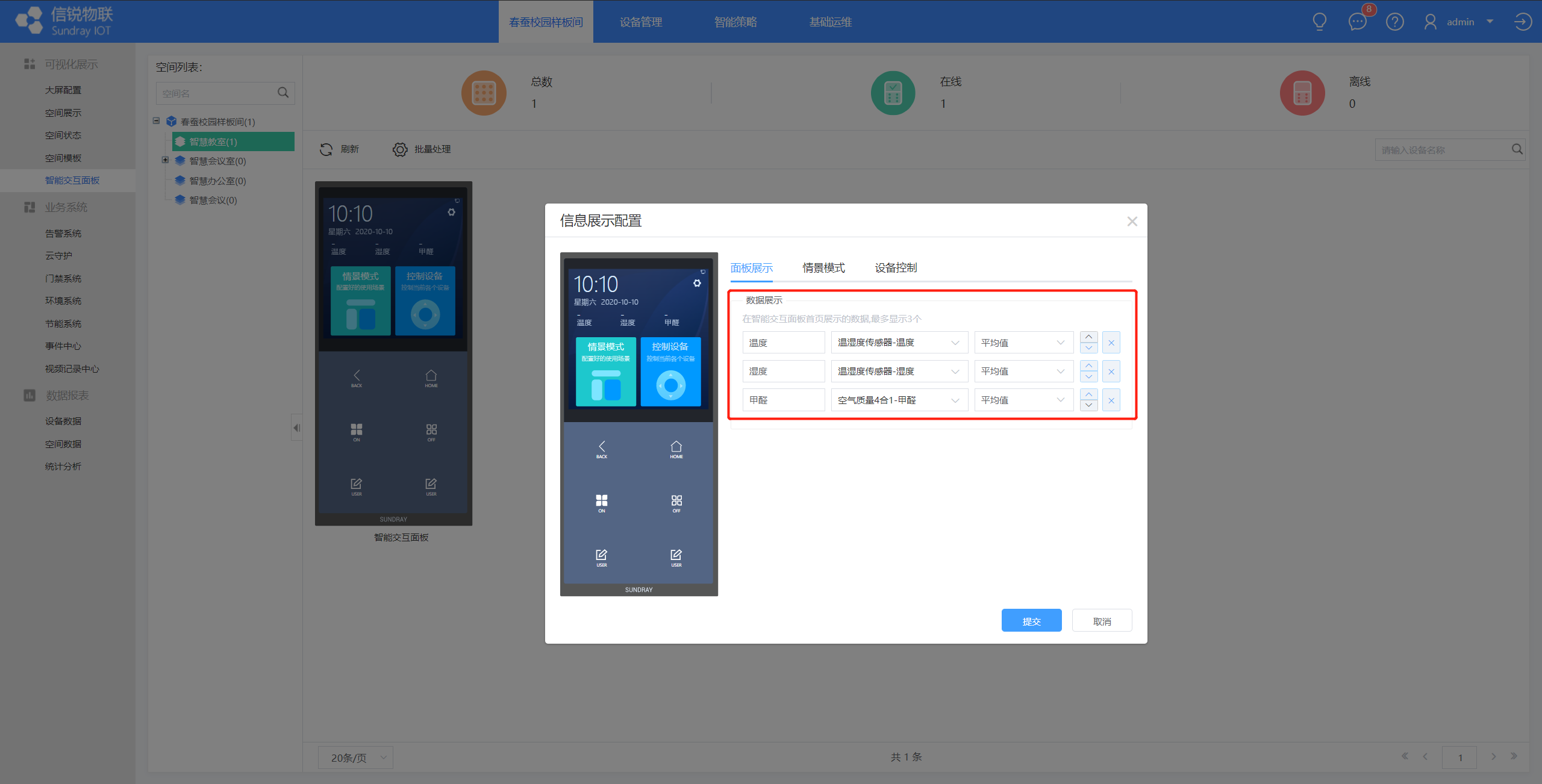
智能情景模式只支持绑定空间一键情景策略,最多支持配置24个一键情景策略(其中包含4个实体按键的一键情景)
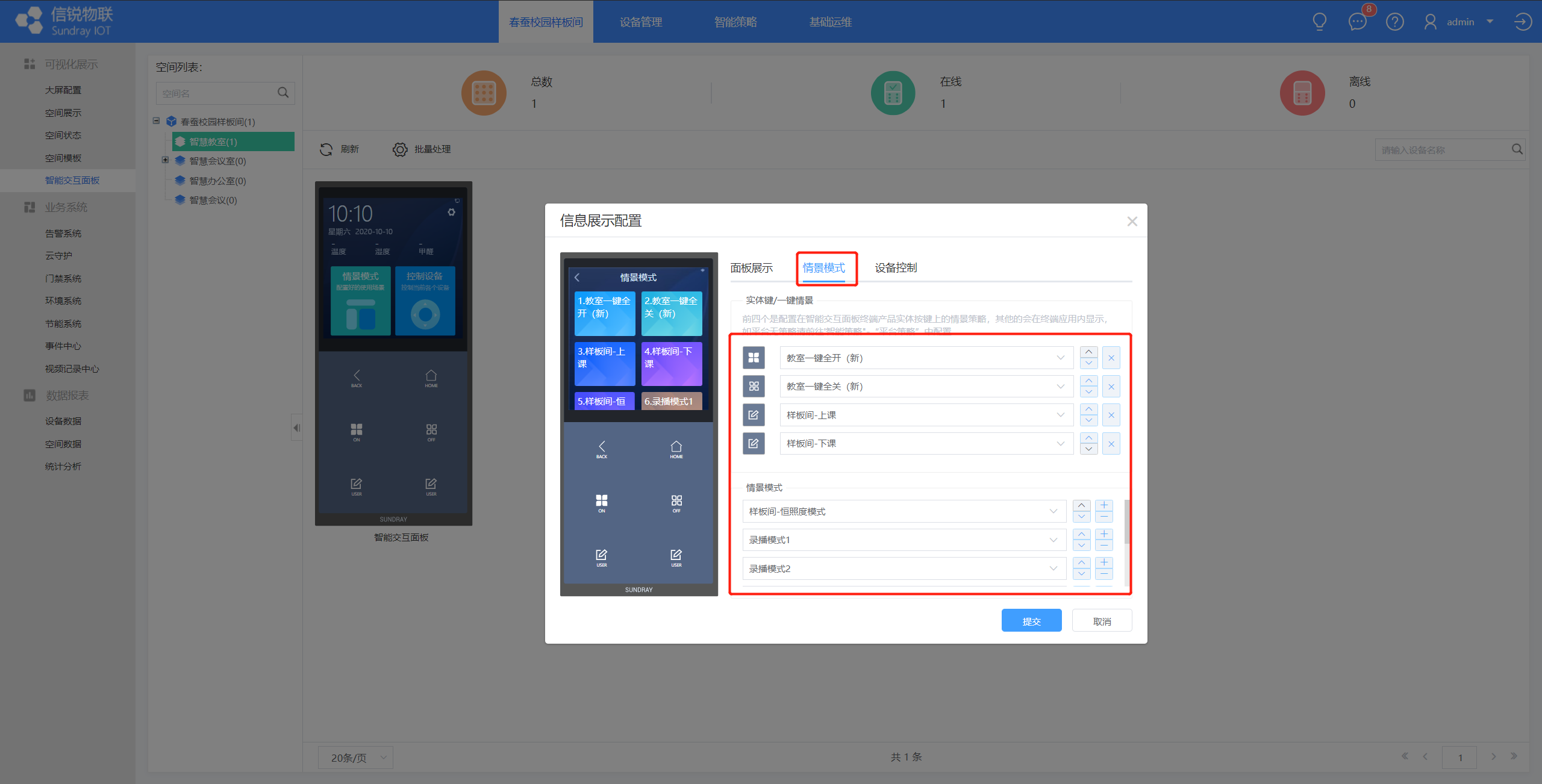
设备控制,可以在智能交互面板上管理该设备。没有控制的设备可以设置隐藏,则在智能交互情景面板上将不再显示设备。
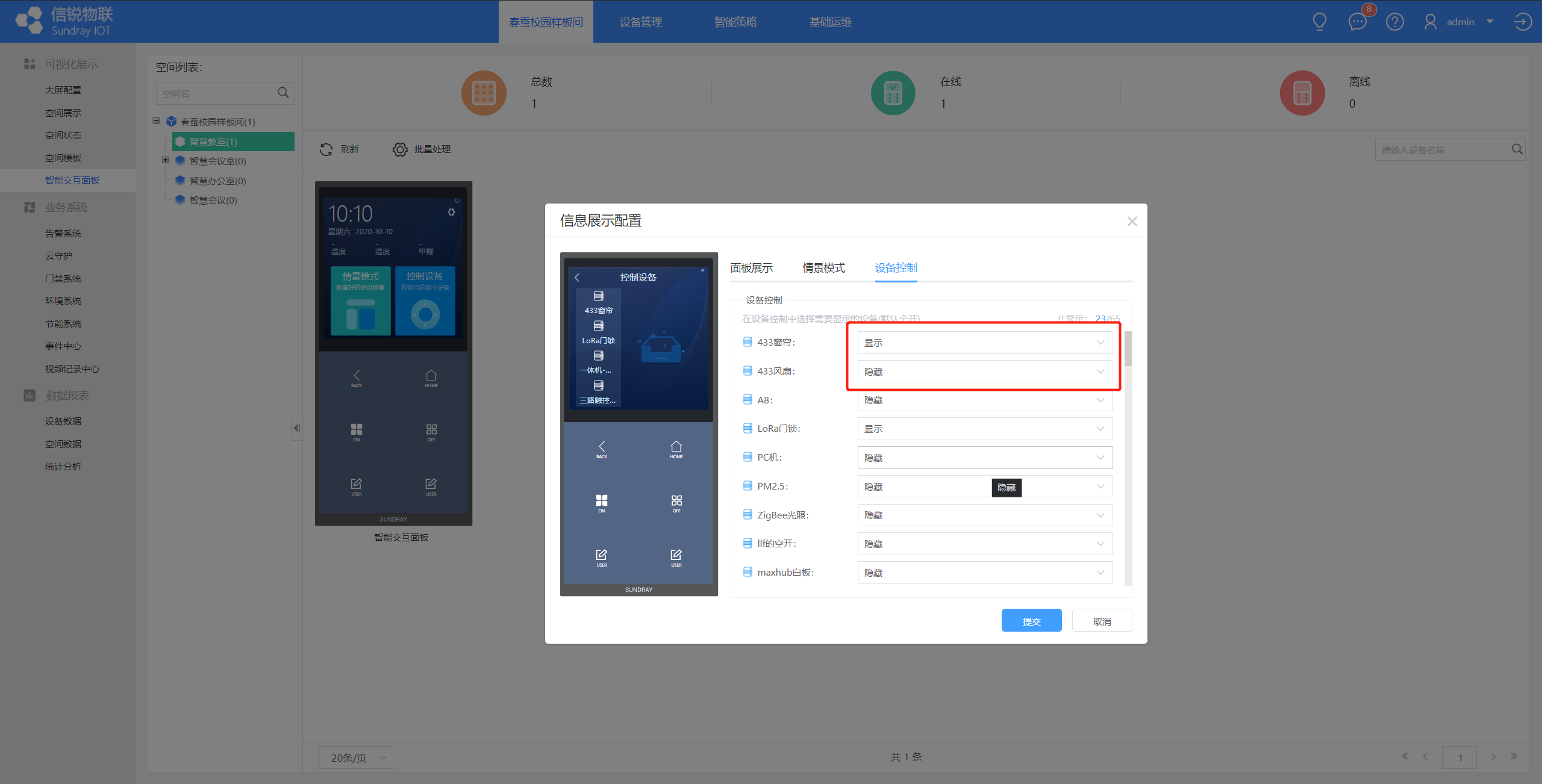
虚拟设备必须要跟智能交互面板同空间才能被管控,否则无法控制
场景选型说明
|
实现效果 |
1、抓拍图片:支持联动物联网设备进行摄像头抓拍,例如放学一键巡检查看教室里面实际环境状态和物联网设备运行状态 2、联动录屏:支持联动联网设备进行摄像头录屏,例如门禁出入记录,联动门禁实现开门前20秒到开门后20秒录屏截取 3、实时画面调取:支持联动物联网设备进行实时画面调取,例如发送电气火灾问题自动大屏弹窗实时监控画面 |
|
适合场景 |
教室、会议室、机房等 |
|
产品选型 |
摄像头软件授权 |
|
产品名称 |
摄像头软件授权 |
|
注意事项 |
只支持海康和大华的NVR硬盘录像机(其他品牌暂不支持) |
工勘指导
1、确认所有摄像头数量
2、根据摄像头数量确定摄像头软件授权数。
注意事项
1、只支持海康和大华的NVR硬盘录像机(其他品牌暂不支持)
2、确保平台能跟NVR或者IPC通讯
3、手机掌物联app查看视频画面必须对接海康nvr才能查看,单独摄像头无法绑定萤石云,手机端看画面只有海康的,因为对接的海康的萤石云,大华没有
4、对接NVR+摄像头:NVR需要支持通过webSDK看视频,支持通过netSDK抓拍图片,和摄像头无关
5、对接摄像头,摄像头需支持海康或大华SDK协议
此为对接已经安装的摄像头系统,故无需再安装,这里不提个安装规范。
NVR+IPC方式设备上线指导
1)在【设备库】-【产品库】中,找到对应品牌的NVR(录像机)和摄像头。
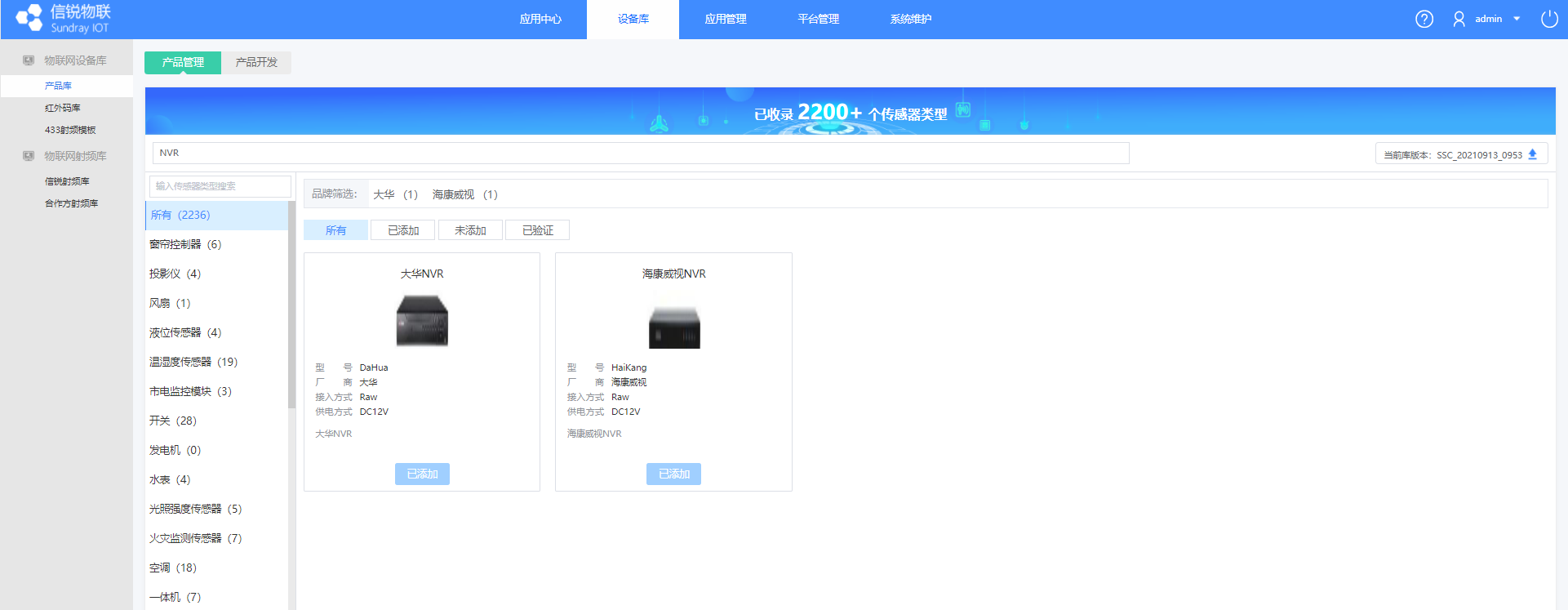
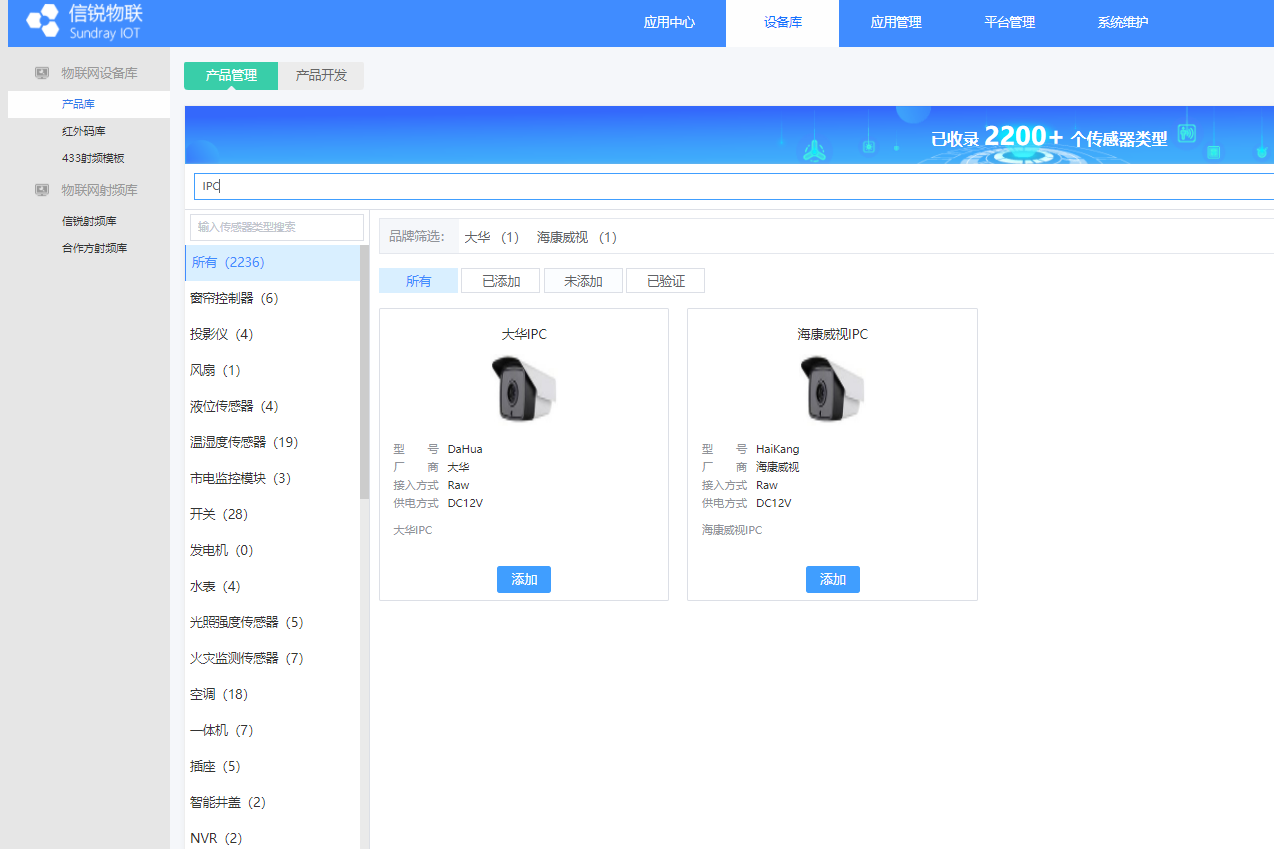
2)点开创建好的应用,在【设备管理】-【网关接入】中,找到对应的设备型号,点击右上角新增,如图中,新增大华NVR,其中NVR的IP地址要能跟物联网平台进行通信,服务端口与HTTP端口保持默认,用户名和密码为NVR的登陆密码,填写后可以点击测试有效性进行初步测试。
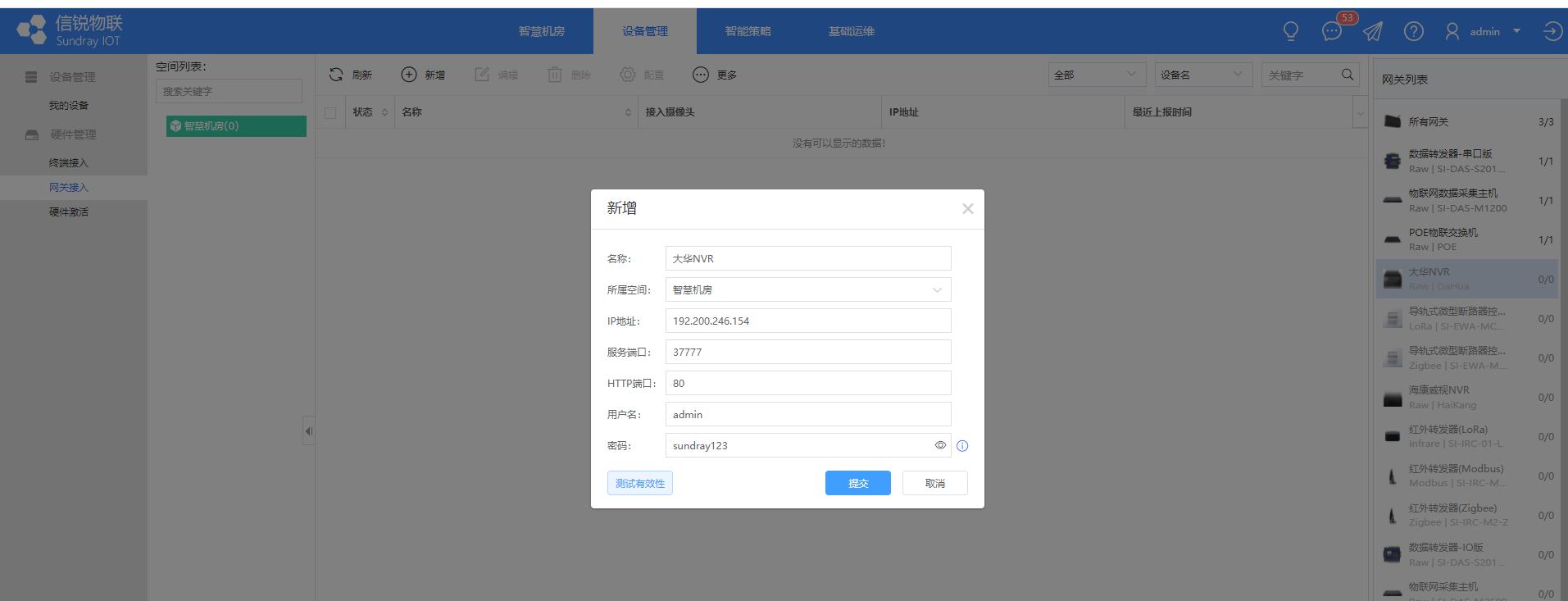
3)在【设备管理】-【终端接入】中,找到对应的摄像头型号,点击右上角新增,点击通过NVR新增,在弹出框中找到对应的大华NVR,选定后再选择对应的通道,点击下一步后即可进行摄像头名称和空间编辑。
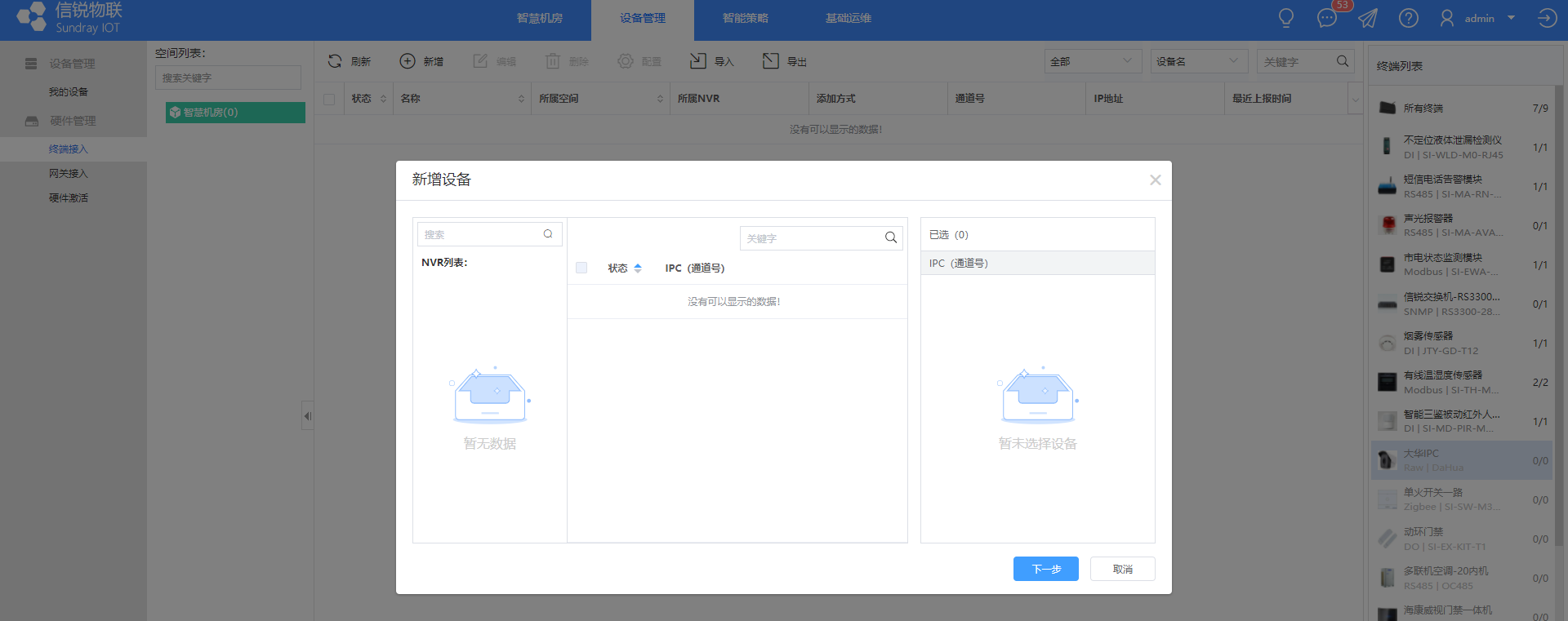

4)新增虚拟设备类型,点击【基础运维】-【设备类型】,点击新增,选择新增自定义设备类型。

5)点击快速新增,选择大华IPC设备类型,提交添加虚拟设备。
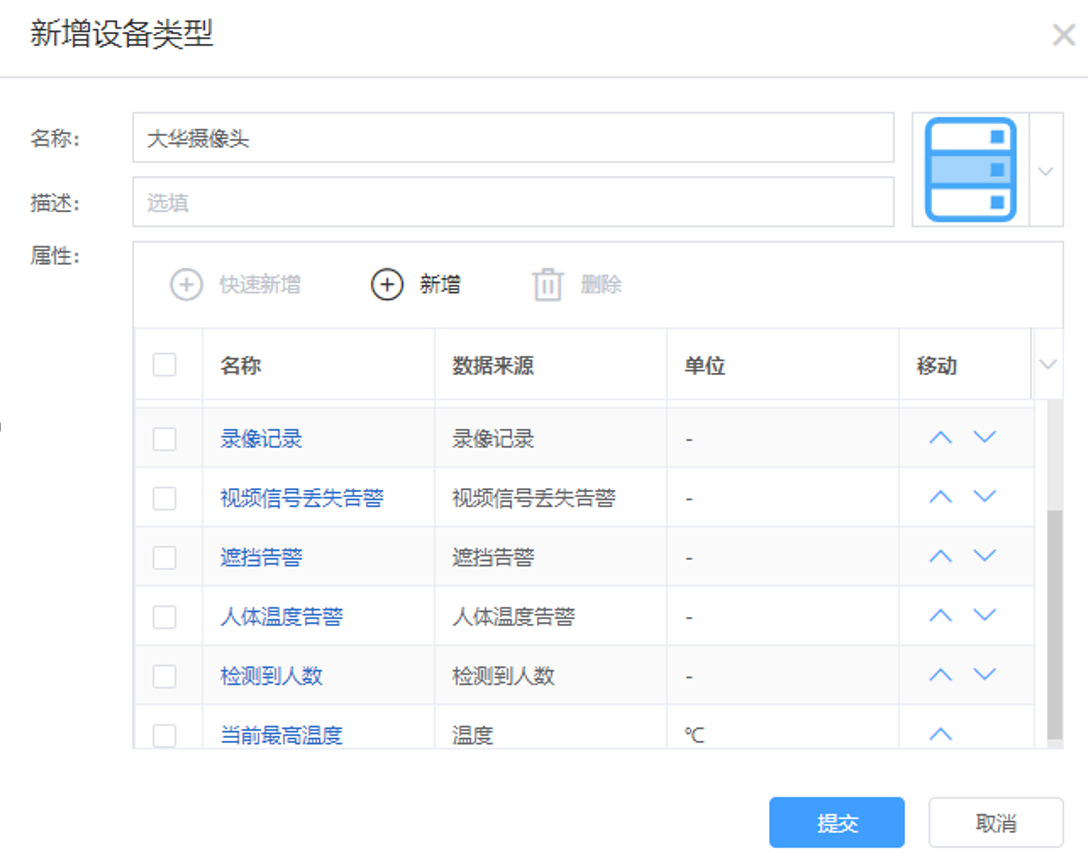
6)添加虚拟设备,点击【设备管理】-【我的设备】,找到上述添加的大华摄像头虚拟设备类型。点击新增,选择单个新增,设置设备名称,硬件选择对应要关联的硬件设备名,点击提交
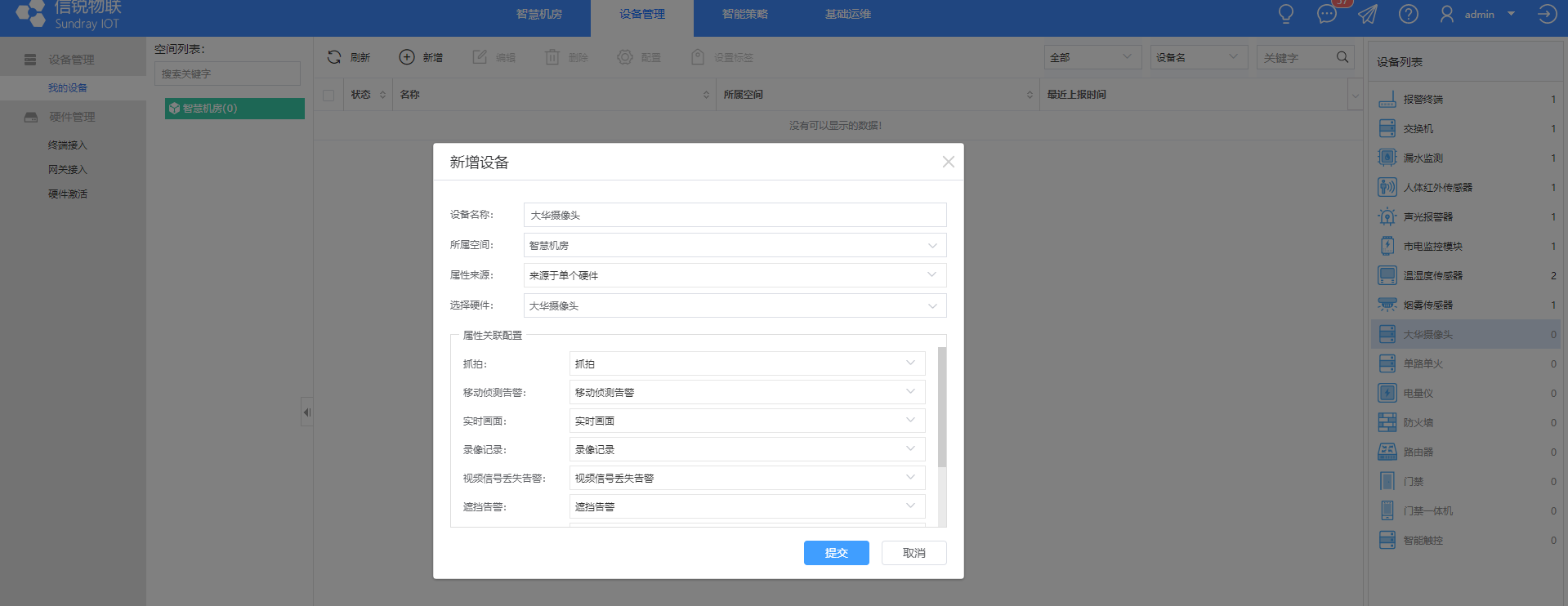
7)等待设备上线后,即可显示设备状态。点击抓拍即可进行抓图测试,点击实时画面和录像记录即可进行查看画面和录像,查看画面和录像需要使用IE浏览器(后续支持谷歌浏览器和其他浏览器)。注:仅支持通过NVR添加的摄像头才可进行查询录像,并且播放时打开浏览器的IP地址要能与NVR正常通信。
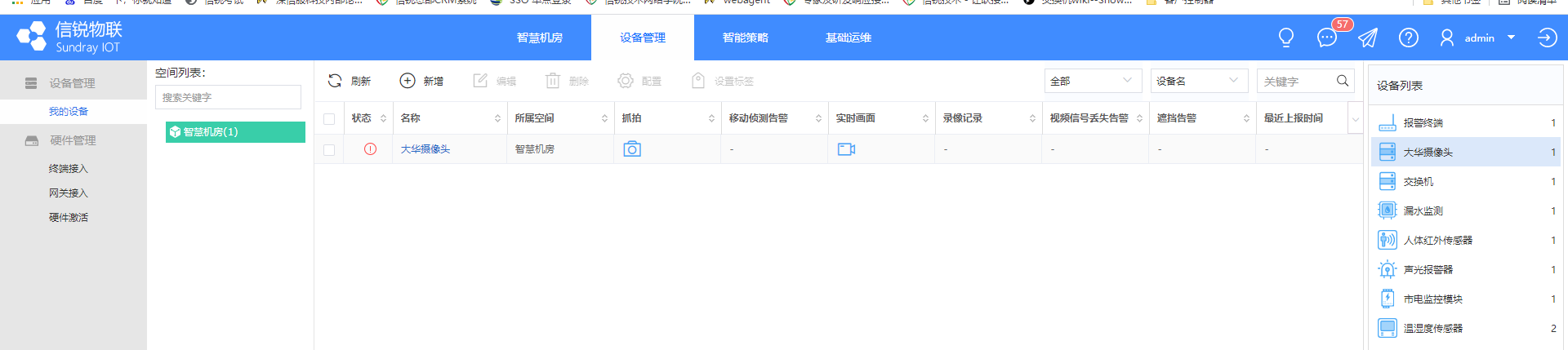
视频记录中心配置指导
1)在【春蚕校园】-【视频中心】-【视频中心】可以查看录像视频。
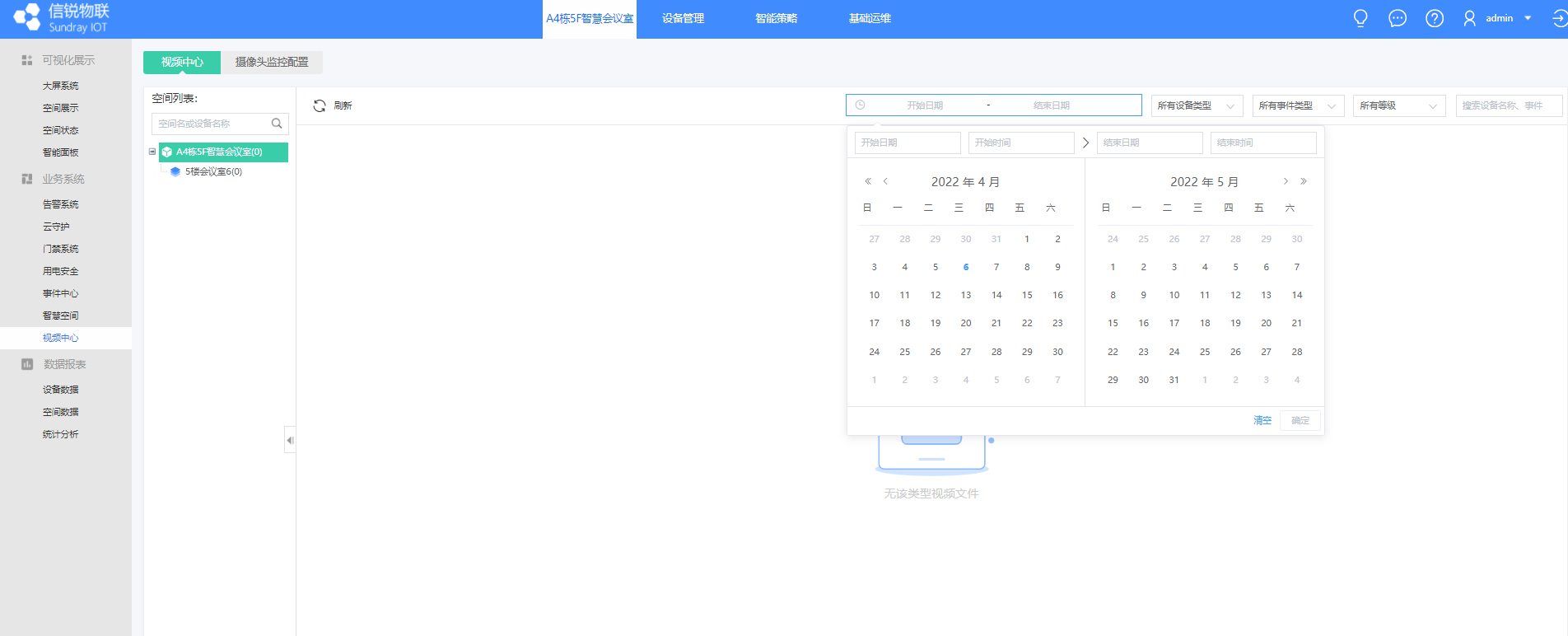
2)摄像头监控配置,可以配置绑定摄像头监控设备以及全局配置参数。
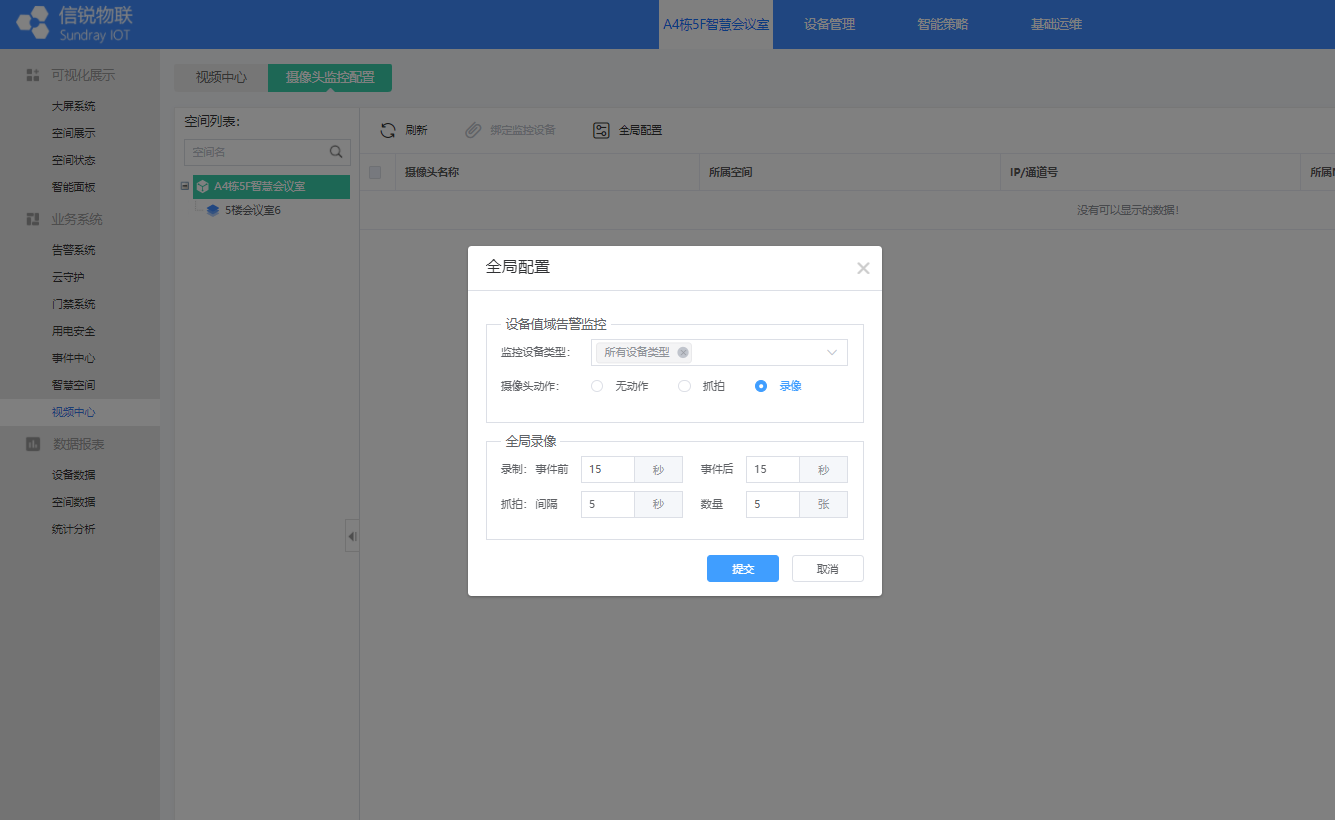
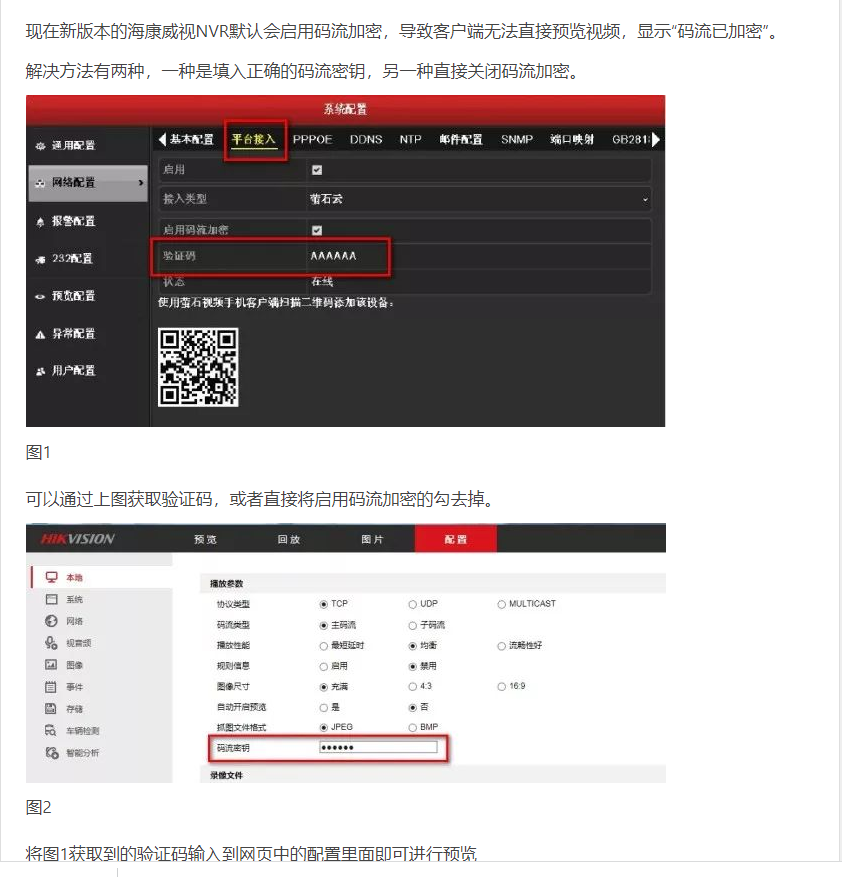
为了更方便快捷的查看监控状态,需要在【空间状态】-【设备模板】里面将之前创建的【摄像头】的设备卡片上,绑定【数据展示】、【web常用控制】、【app快捷控制】功能
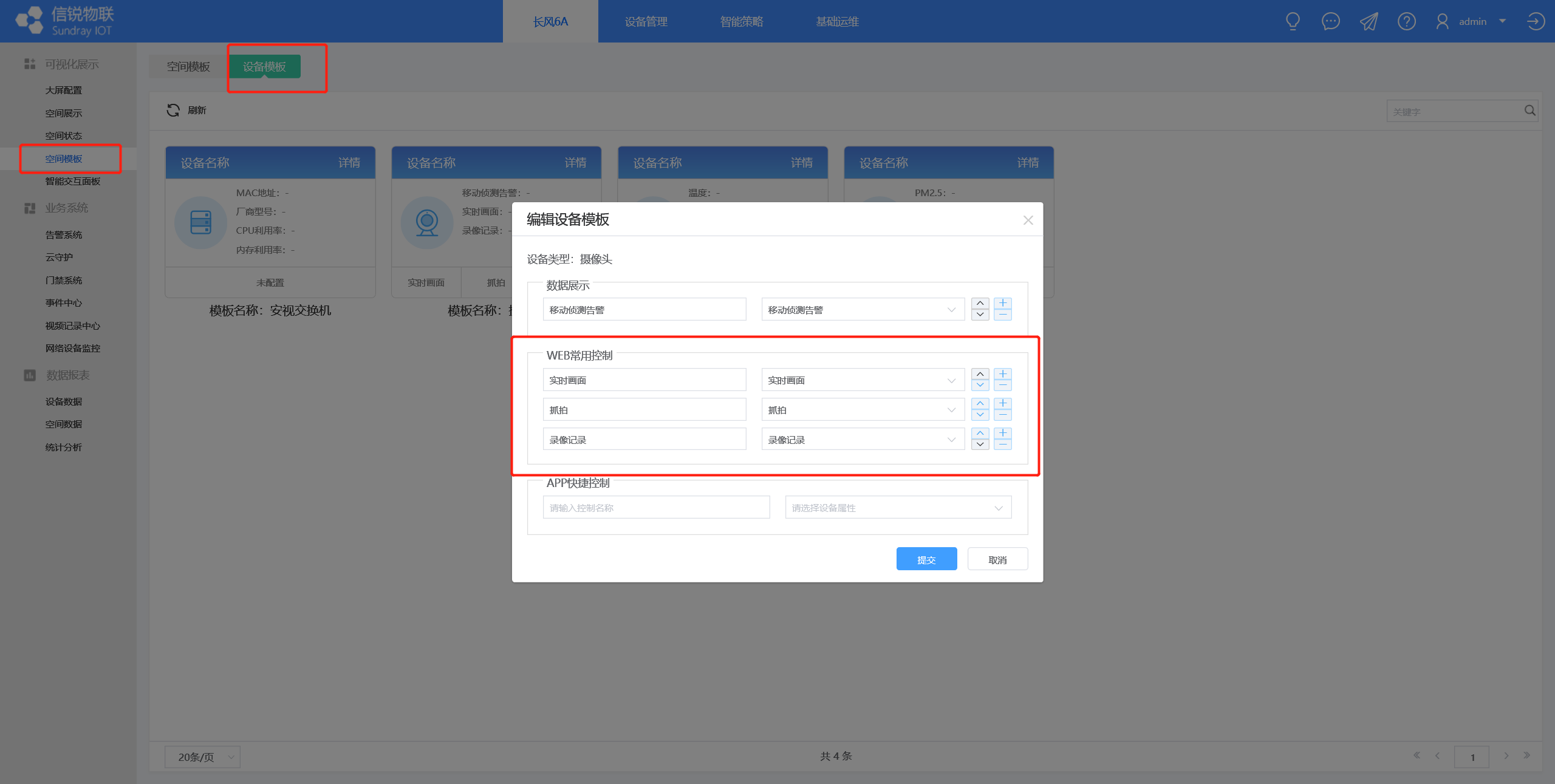
配置之后的展示和控制按钮如下图:
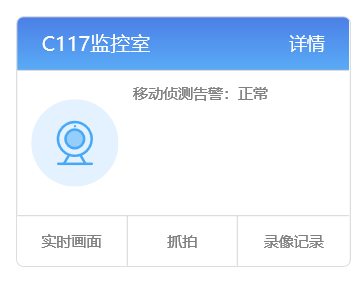
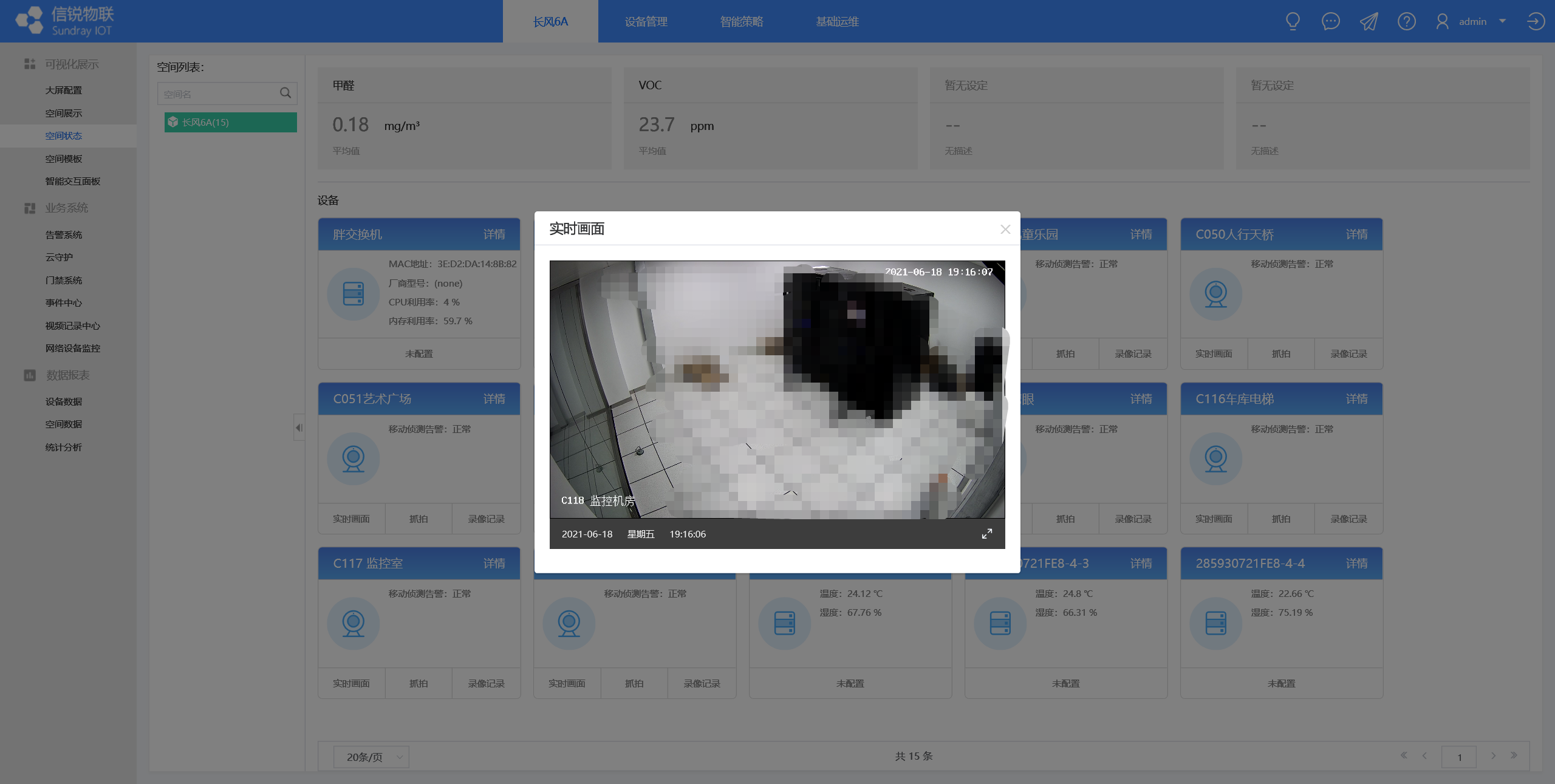
为了节省异常情况溯源,可以设置绑定设备,当某一条件触发时,可以设置监控进行抓拍。当需要溯源时可以快速查看异常事件当时的抓拍录像。关联方式配置如下:
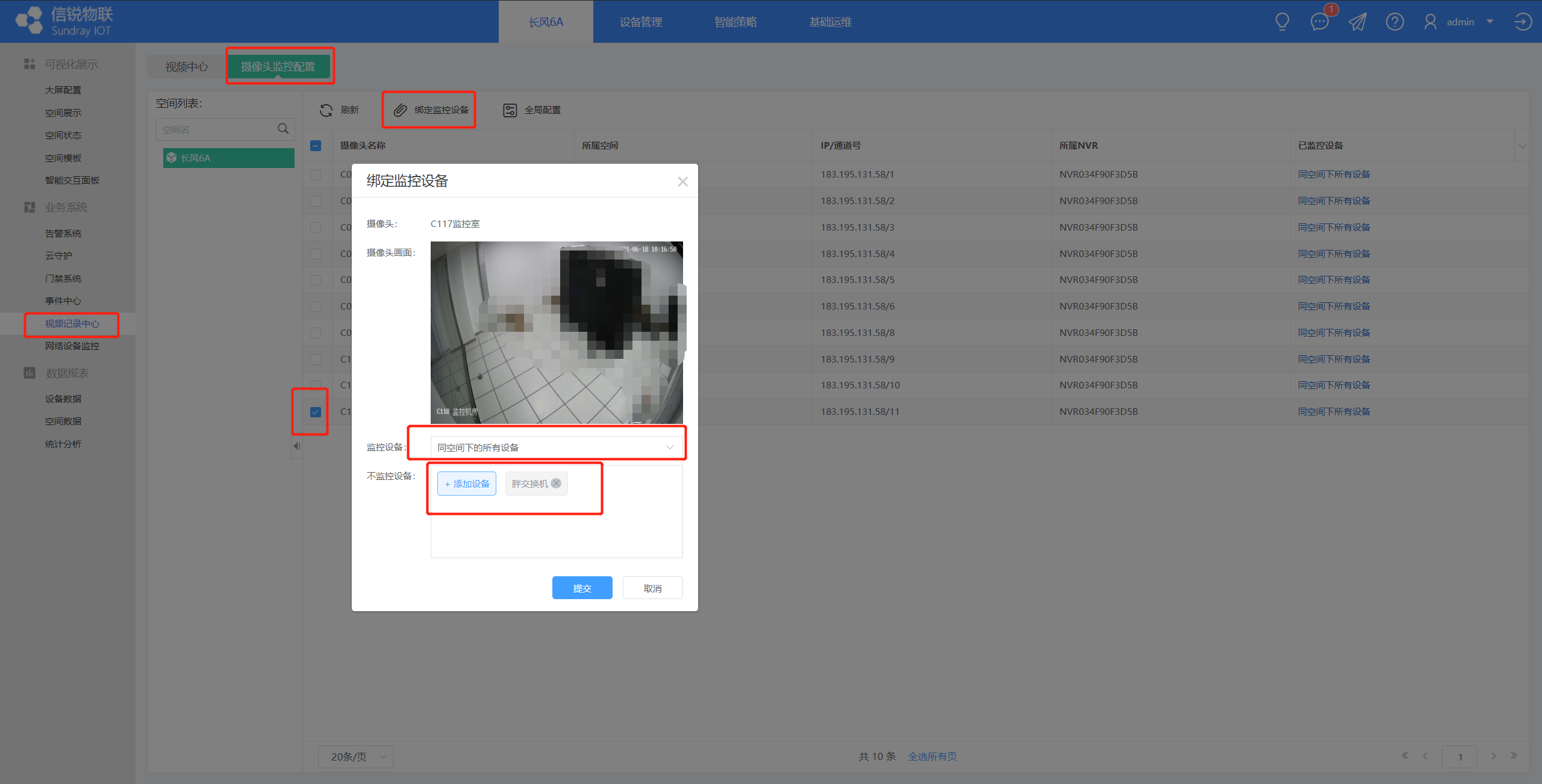
实现效果如下
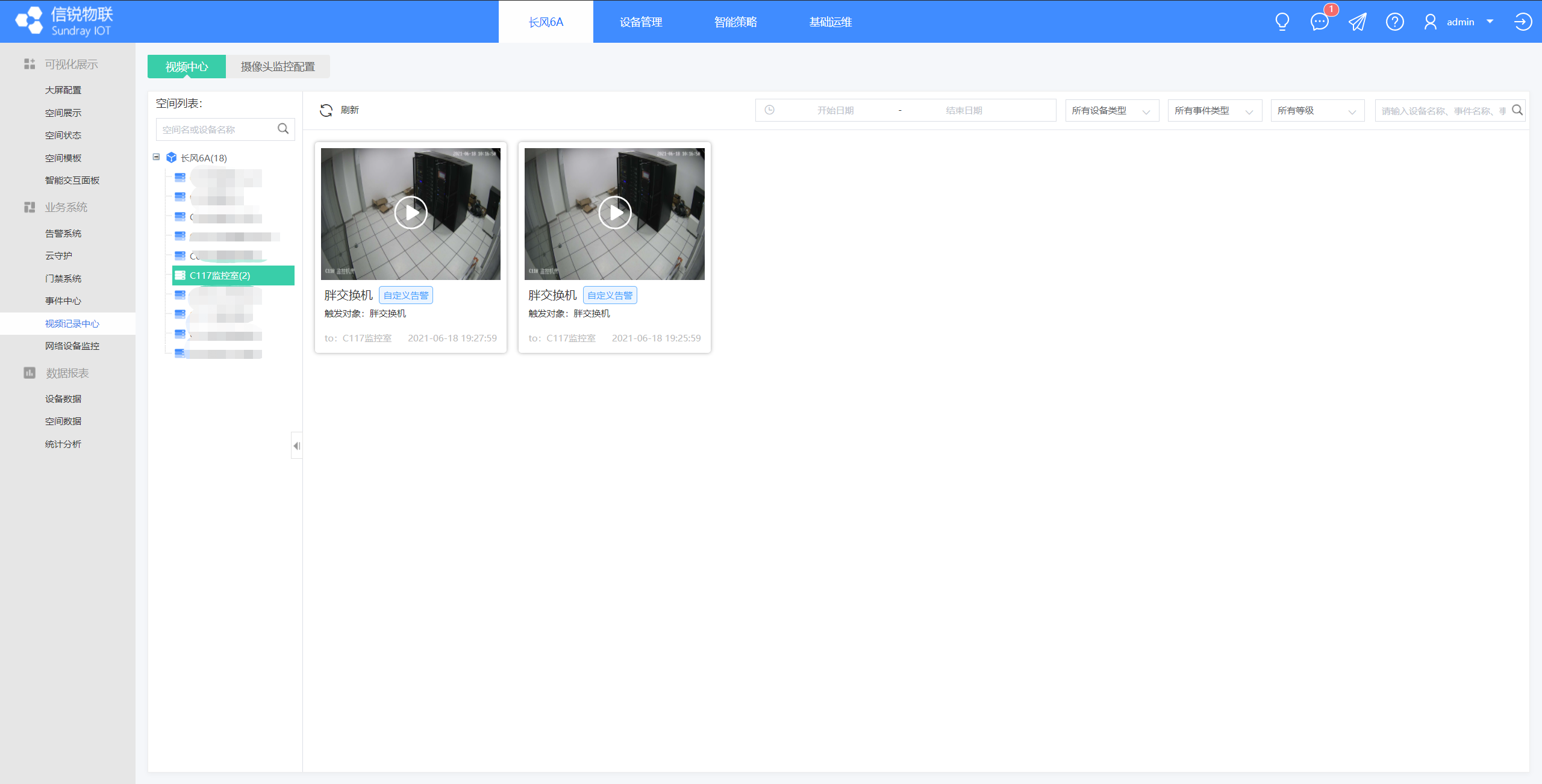
如果需要大屏弹窗展示配置如下:
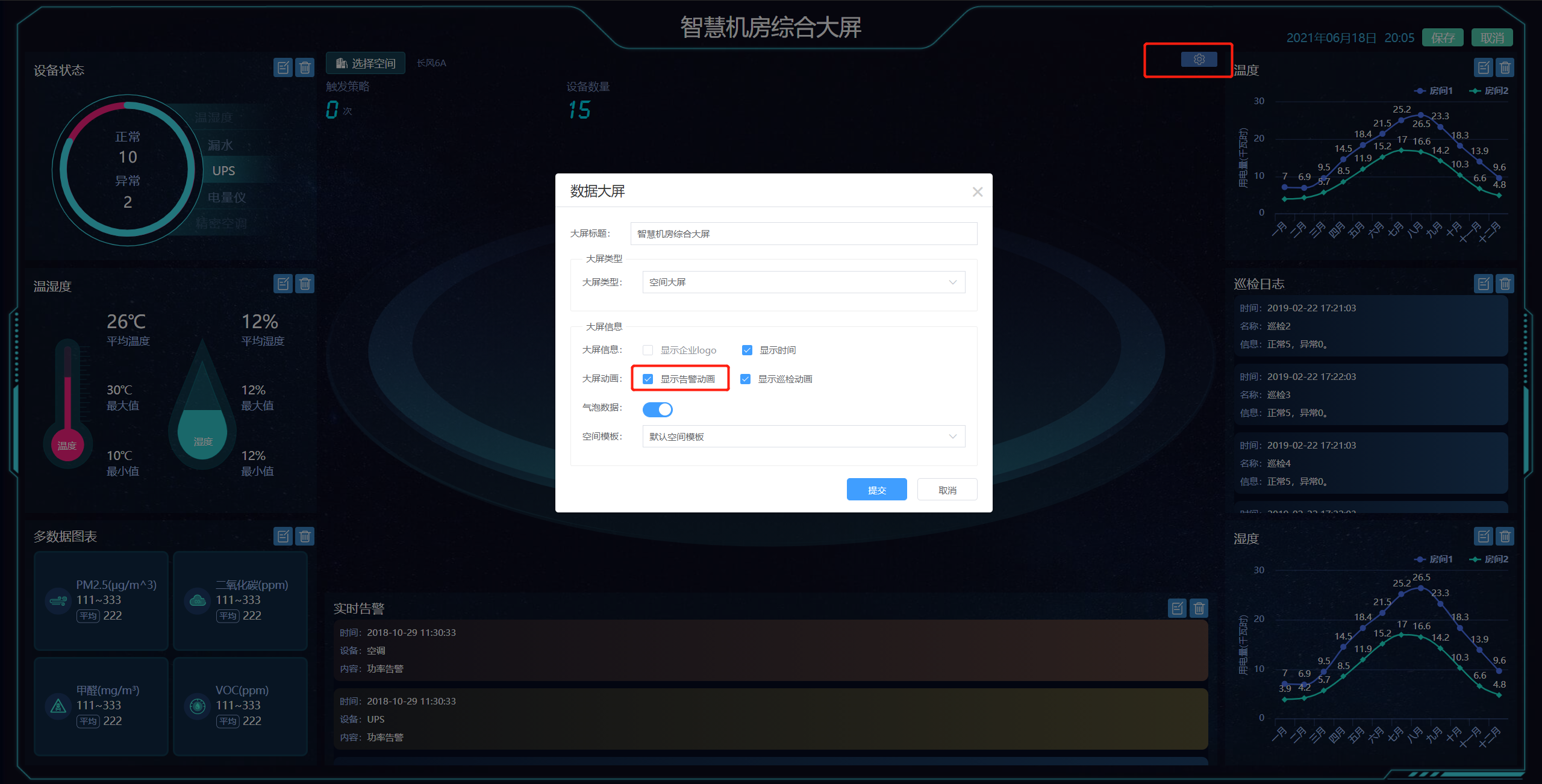
实现效果如下图:
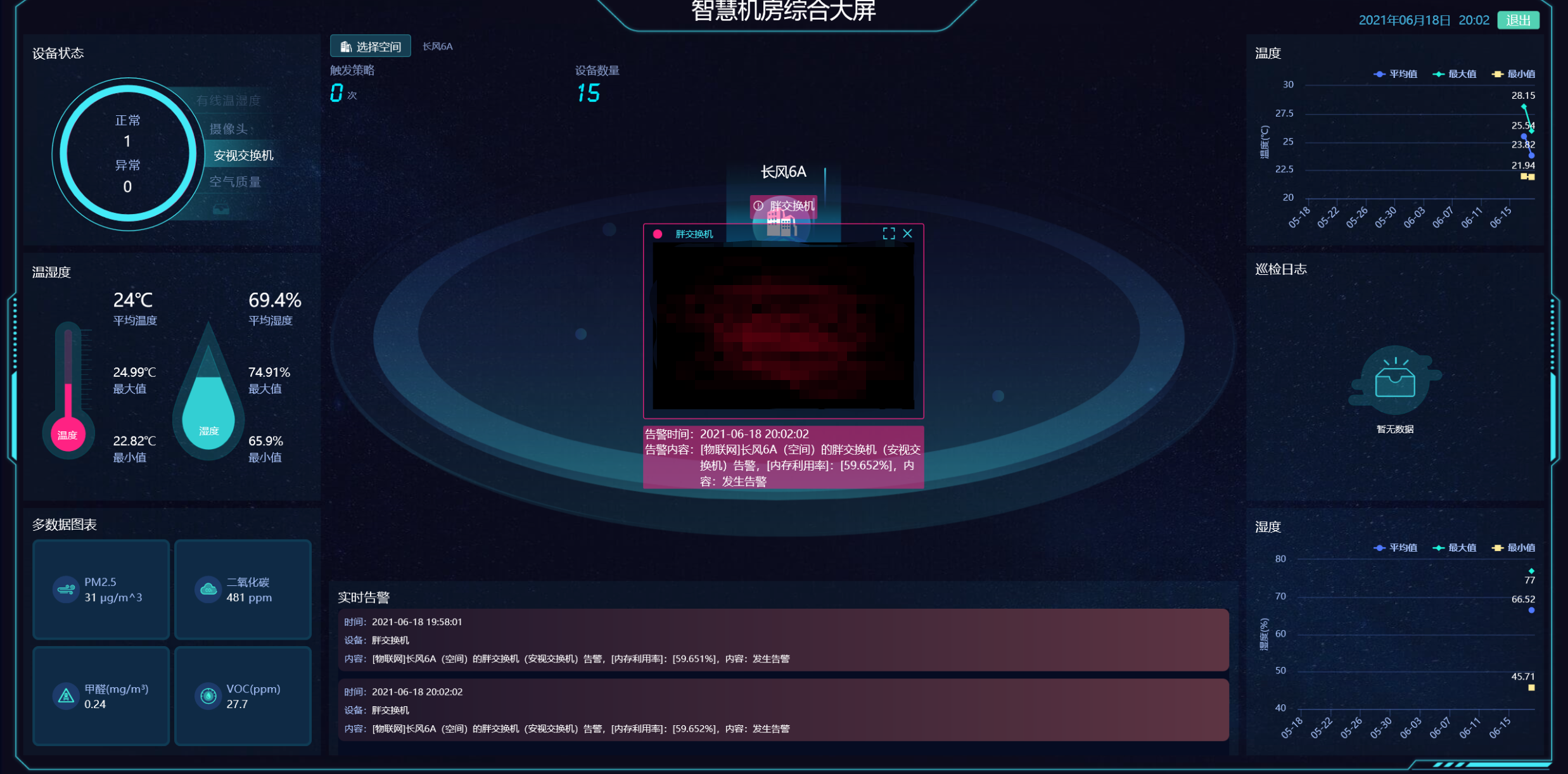
场景选型说明
|
实现效果 |
通过5.8G高频信号和低阻抗智能天线专利技术,结合大幅移动、微动、静止呼吸心跳三种检测技术,实现精准有无人检测 支持有人进入自动联动打开物联网设备,无人一段时间后联动自动关闭物联网设备 |
|
适合场景 |
教室、会议室等封闭空间场景(层高不超过5米),不适合图书馆、博物馆等空旷场景 |
|
产品选型 |
人体存在检测传感器 |
|
产品名称 |
SI-LMD-Z |
|
注意事项 |
需要考虑拉强电供电 |
工勘指导
1、传感器检测范围为半径3米,通常教室为6*10米的空间,所以至少配置两个才能无死角覆盖,会议室根据空间大小配置一到两个。
2、通常以1个空间为单位放1或2个。
3、统计多少个空间即可统计出人体存在检测传感器数量,例如每个教室放2个人体存在检测传感器,30个教室需要60个人体存在检测传感器。
注意事项
无
1、吸顶式安装,安装高度建议2.5-4m
设备接线安装涉及强电,接线时需要断开强电,并且由专业电工安装!
第一步,用一字螺丝刀撬动弹片然后将接线盖推出。
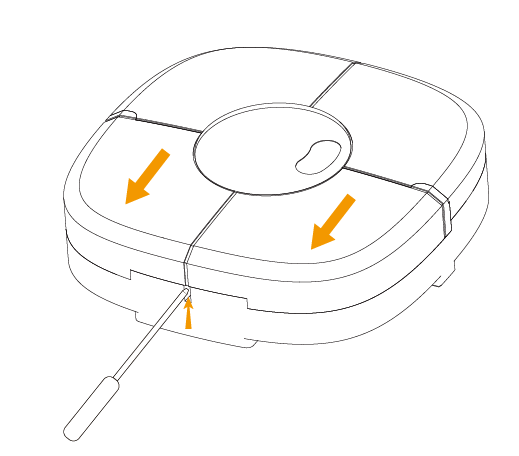
第二步,明装时用工具剪除下壳薄壁,作为出线口。
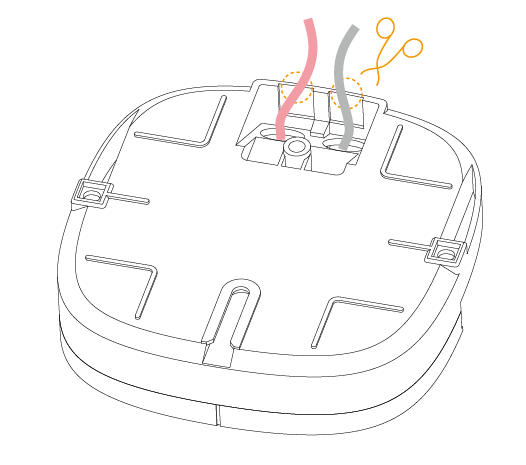
第三步,取下压紧件,完成接线。
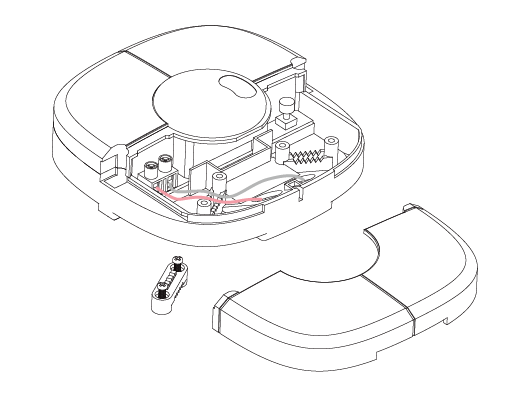
第四步,重新锁上压紧件螺丝将线材固定在下壳,确保接线可靠,规整。
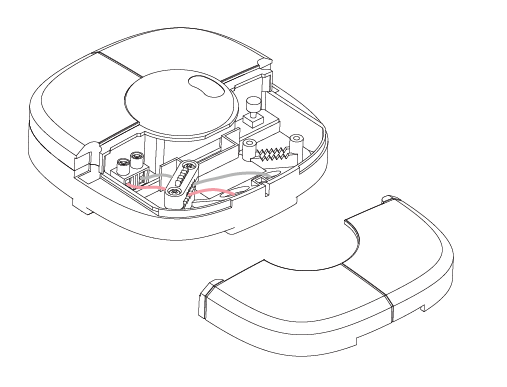
第五步,用φ4mm 的螺丝,把产品固定在安装面上。确认安装无误后,再重新装好接线盖。
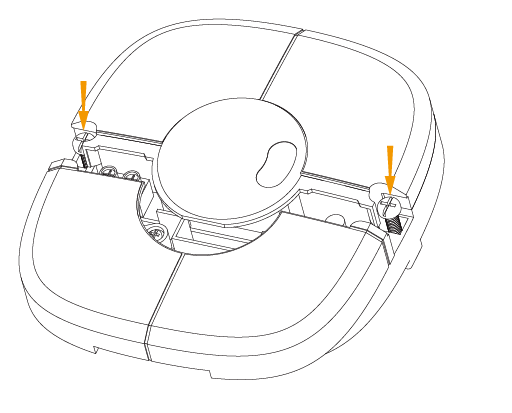
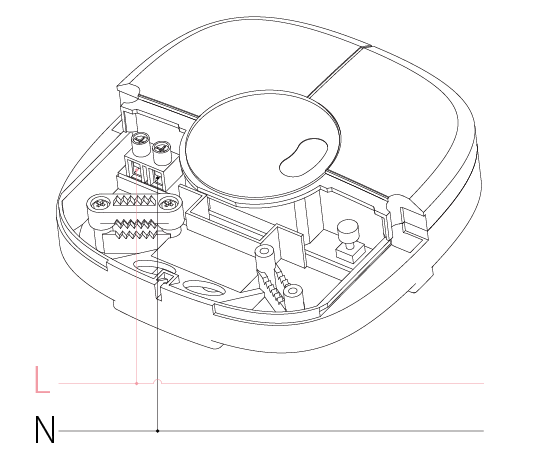
供电:强电供电,后方旋转打开后盖,N、L分别接220V零火线。
信号传输:人体存在检测传感器使用Zigbee无线协议传输信号,无需布线与接线。
1、同一场景多设备部署时,不同设备间隔距离2M以上,避免相互干扰。
2、设备周边避免使用长时间振动的物体,摇头风扇等,振动信号将被视为移动信号触发感应器;尽量远离5GWIFI或其它无线信号,防止无线干扰。
3、微波感应器对建筑物墙体有一定的穿透能力,穿透到墙外的微波对设防区域以外的移动物体发生作用时可能造成误报。为避免误触发,安装时应注意选择合适的安装位置,远离玻璃、石膏板、木墙等易被微波穿透的物质。并且应根据空间大小选择合适的感应参数。例如:
1)产品应用在长宽在2米左右或更小的房间内时,灵敏度应设置为<=75%(卫生间模式);
应用在长宽为3米左右的房间时,灵敏度应设置为 50%或75%(卧室模式);(应用场景:洗手间、玄关、会客室);
2)应用在长宽为4米左右的房间时,灵敏度应设置为 25%或50%(办公室模式);(应用场景:小型办公室、会议室、图书室)
3)应用在长宽为5米左右或更大的房间时,灵敏度应设置为100%(办公室模式);(应用场景:大型办公室、会议室、图书室)
4)应用在长宽大于6米左右或更大的房间时,灵敏度应设置为100%(办公室模式),检测效果较差时考虑增加设备;
5、延时设置:单人空间:60s以上,多人空间:30s-60s。不建议设置5分钟以上延时,以免空间中的微小运动信号干扰延迟关闭时间。
6、实际灵敏度与场景模式以及灵敏度百分比相关:办公室>卧室>卫生间,100%>75%>50%>25%。
注意:M2网关的版本要为新版本IGW3.7.7-Build20210708-124735
1、平台添加传感器类型。在【设备库】-【产品库】中,选择传感器,点击添加后,该设备会归属到已添加列表中。
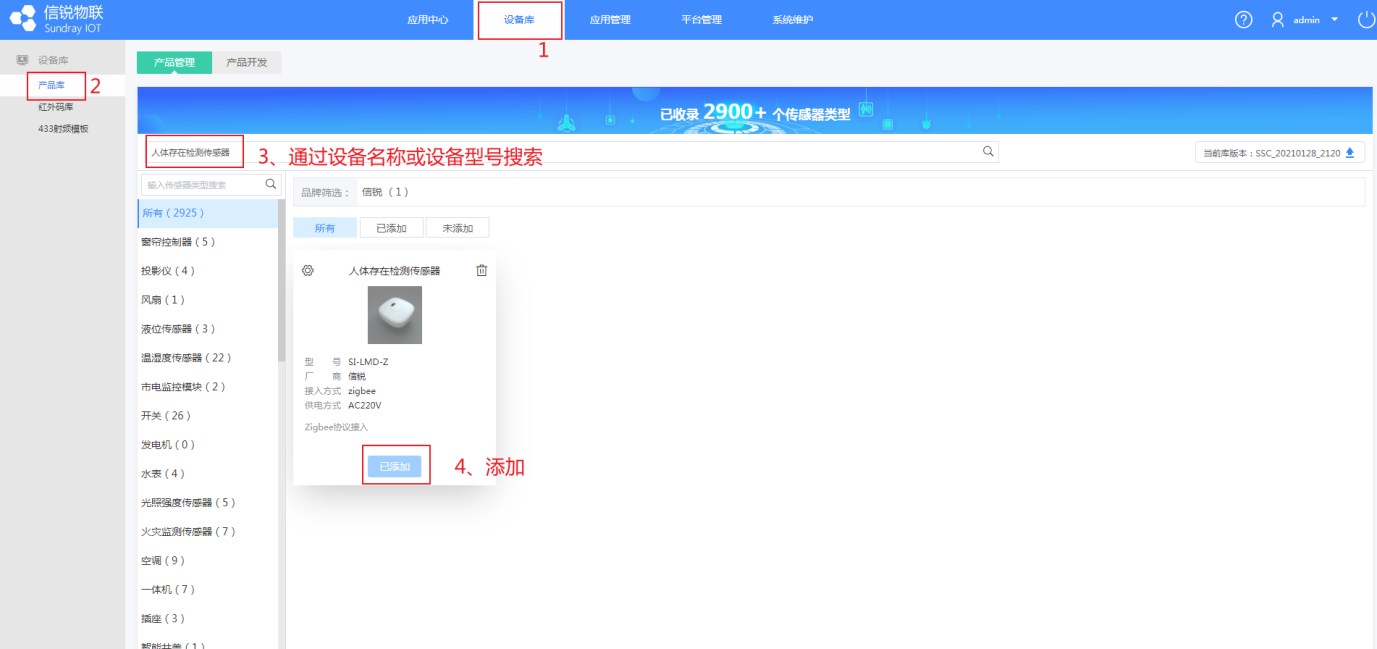
2、进入春蚕校园应用,【应用中心】-【春蚕校园】点击进入。
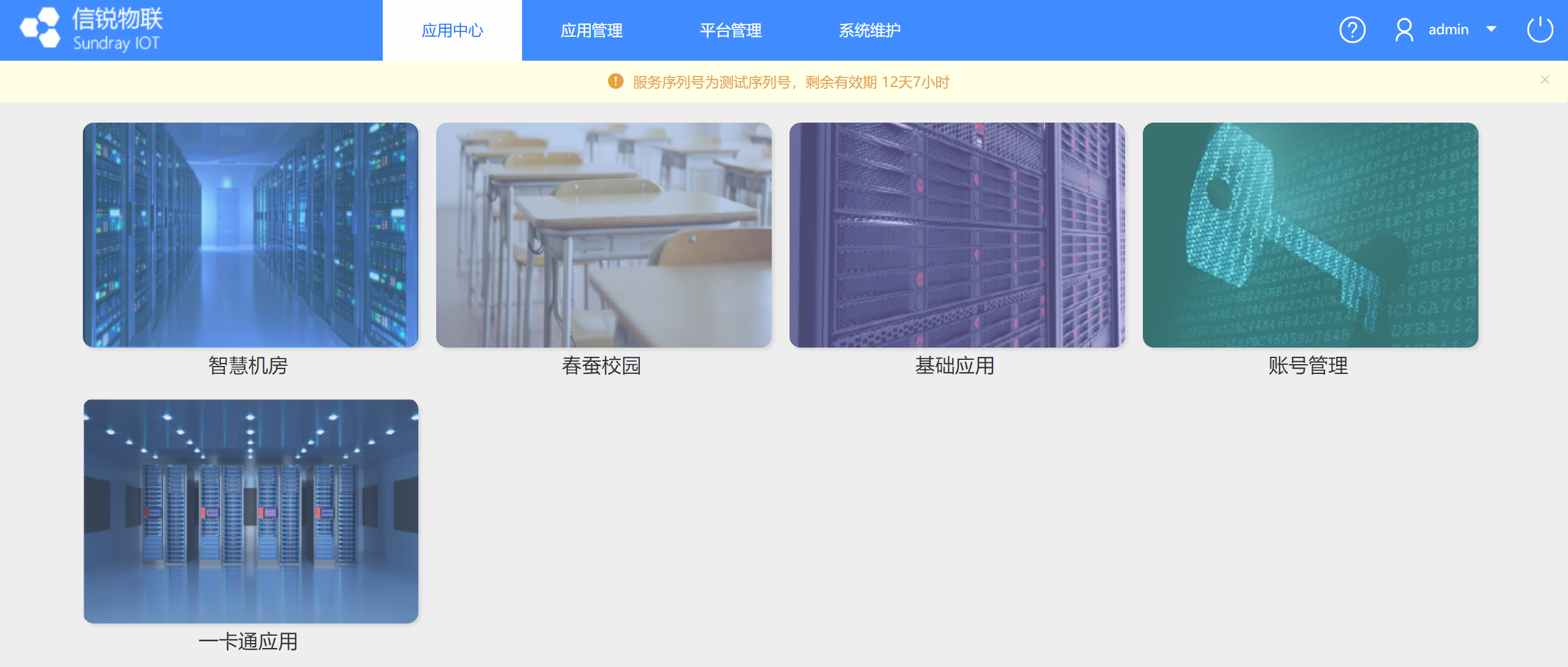
3、在应用中,点击【设备管理】-【终端接入】,选择该传感器设备类型,然后下载设备导入模板。
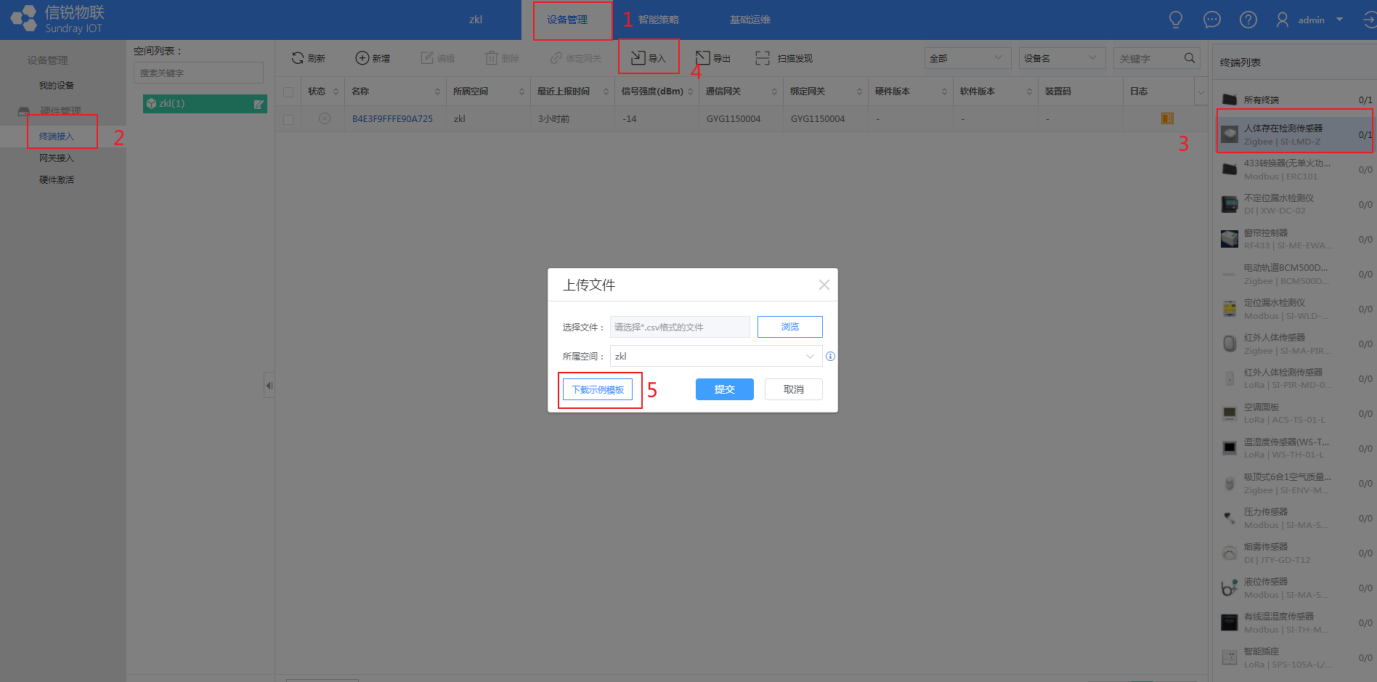
4、将收集到的设备的mac地址填入模板。
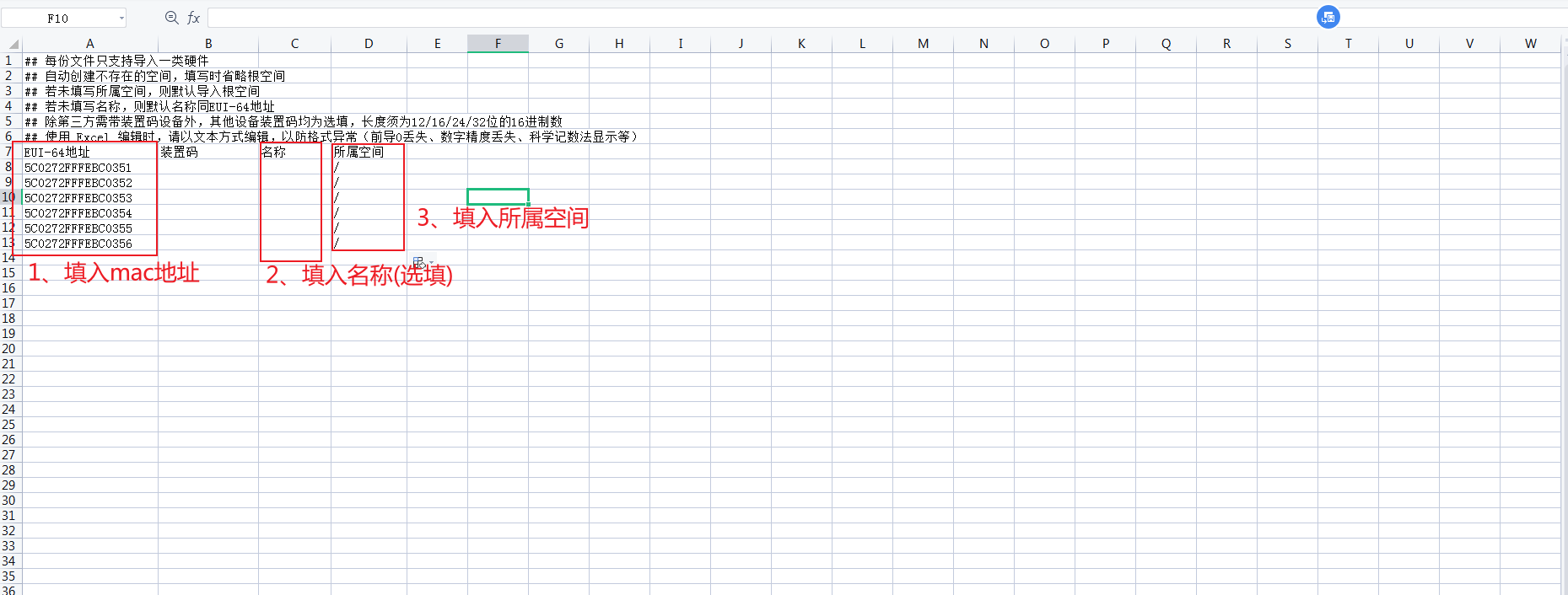
5、在应用中,点击【设备管理】-【终端接入】,选择该传感器设备类型,将填写好的模板导入到平台。
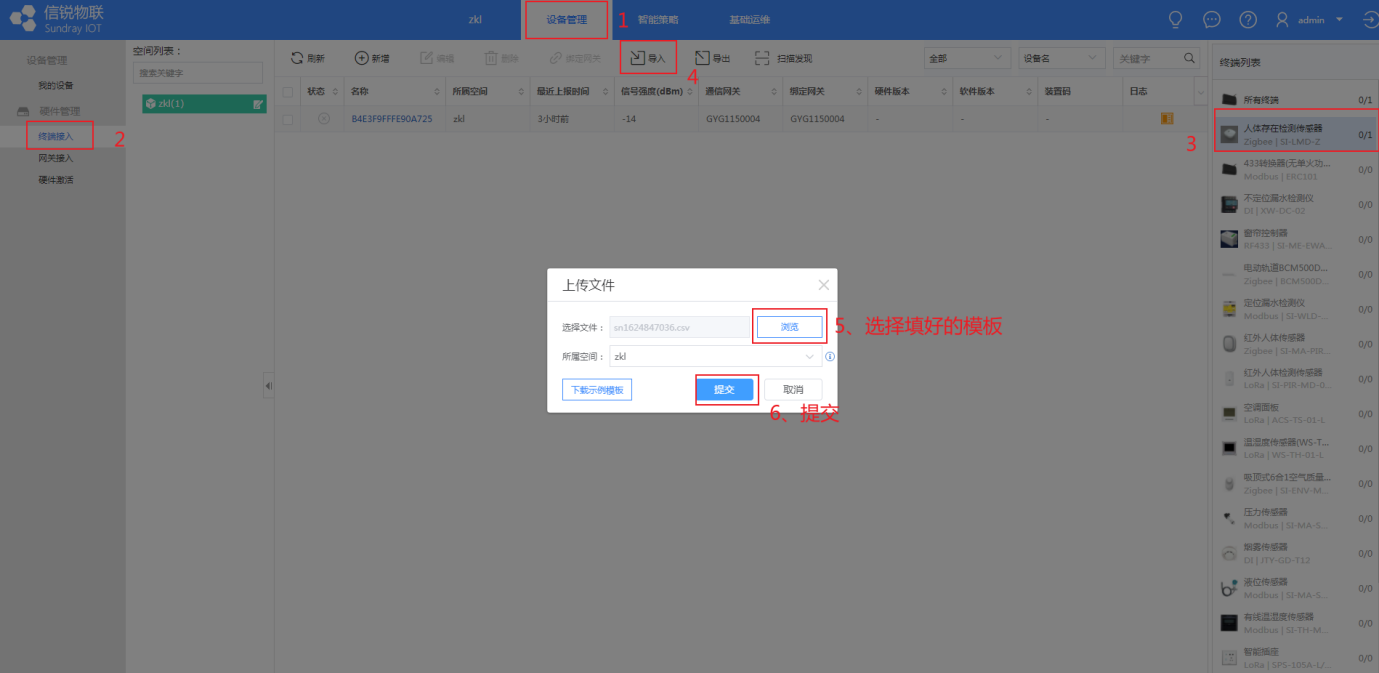
6、确保M2网关的入网功能处于开启状态。设备上电,设备具有上电自动进入入网状态的功能,检查设备是否全部处于入网状态,以下是设备状态:
入网状态:设备状态灯快闪
入网后状态:状态灯慢闪
手动触发设备入网:长按按键3s至状态灯快闪
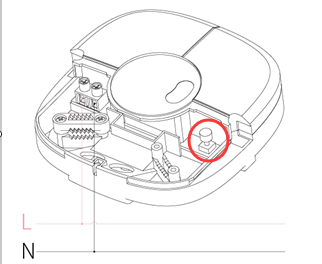
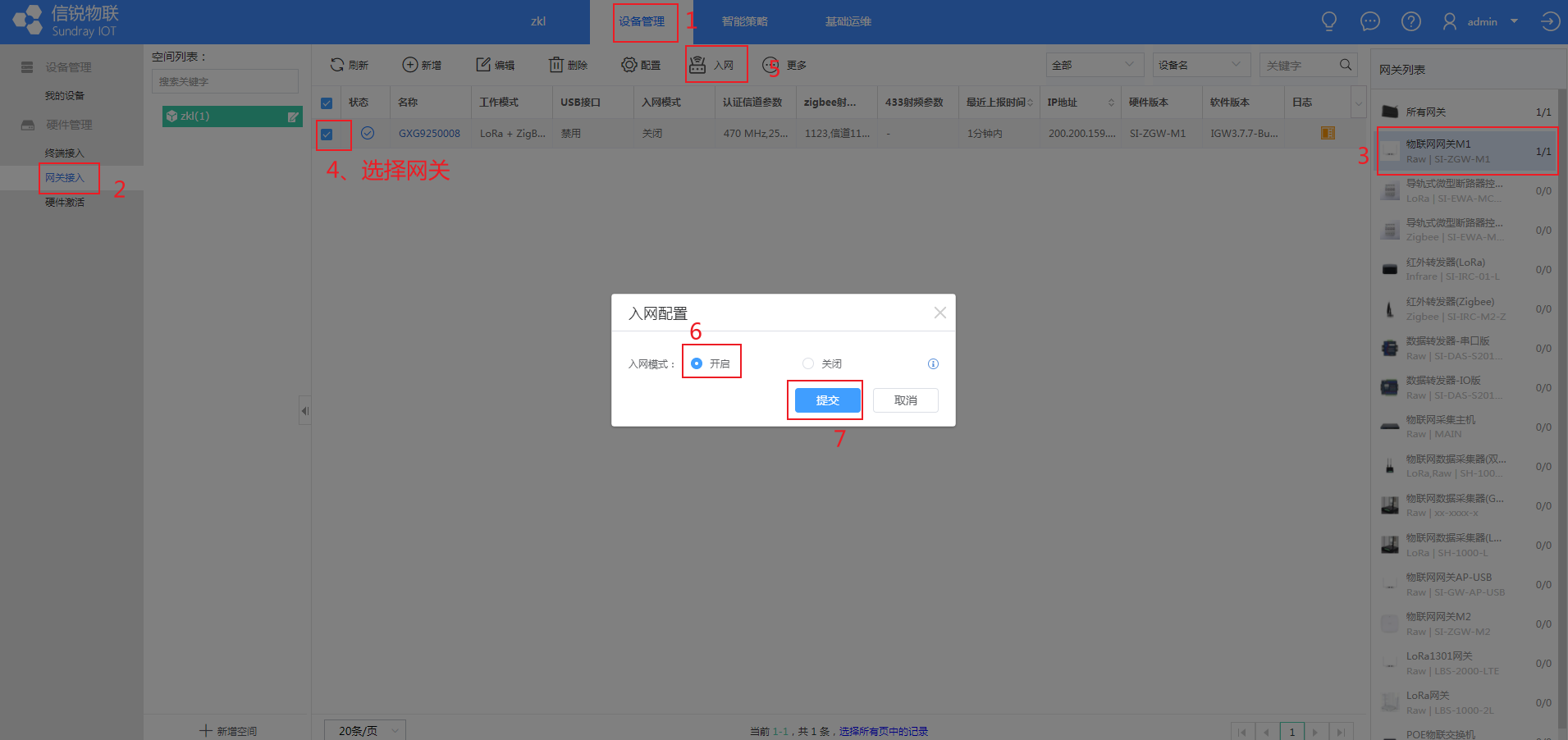
7)创建人体检测传感器虚拟设备类型
在【基础运维】-【设备类型】新增自定义设备类型,名称和描述自定义配置,属性选择快速新增,硬件类型选择人体检测传感器。
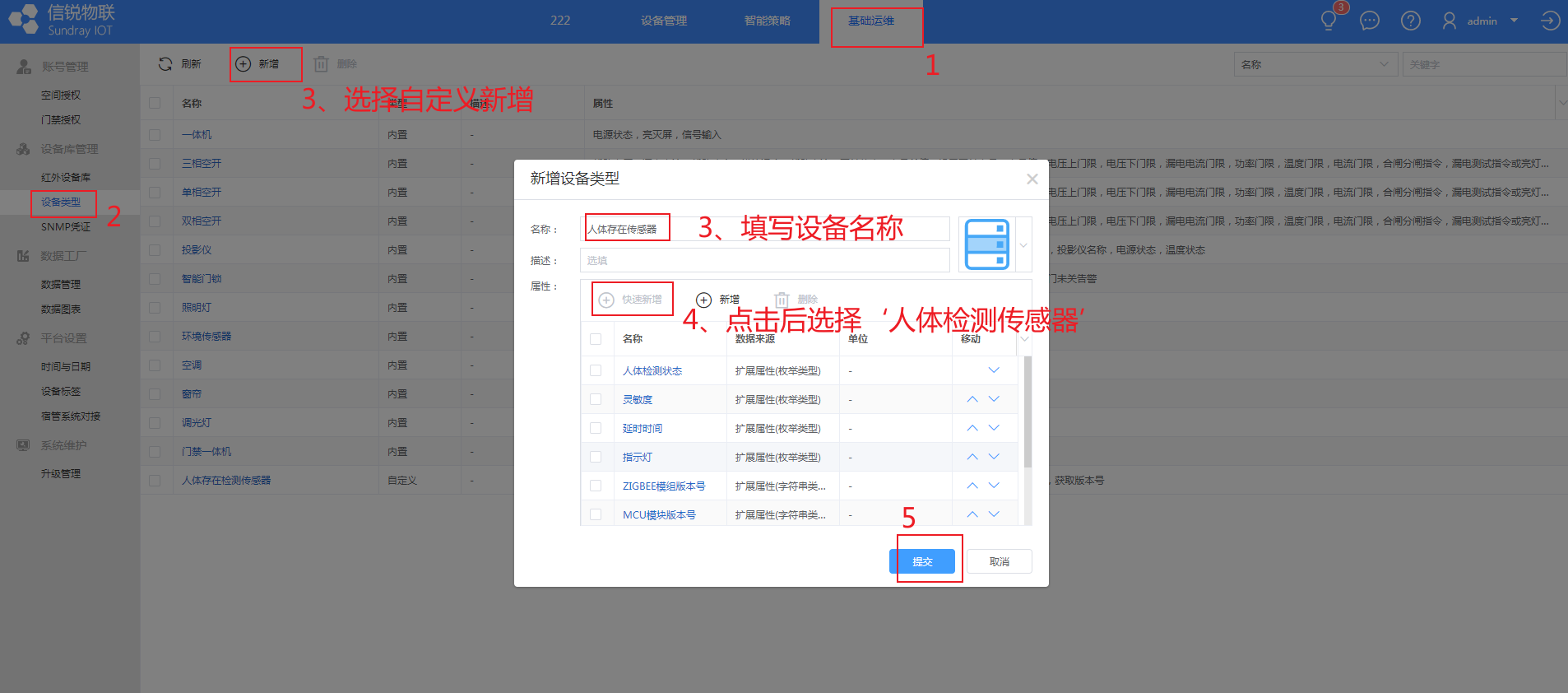
8)添加虚拟设备
在【设备管理】-【我的设备】右侧设备列表选择步骤7创建好的人体检测传感器虚拟设备类型,点击上方菜单新增,设备名称、所属空间按需配置。硬件类型选择步骤3中配置上线的人体检测传感器设备;支持批量添加虚拟设备,有2种方式,分别是批量新增和文件导入。
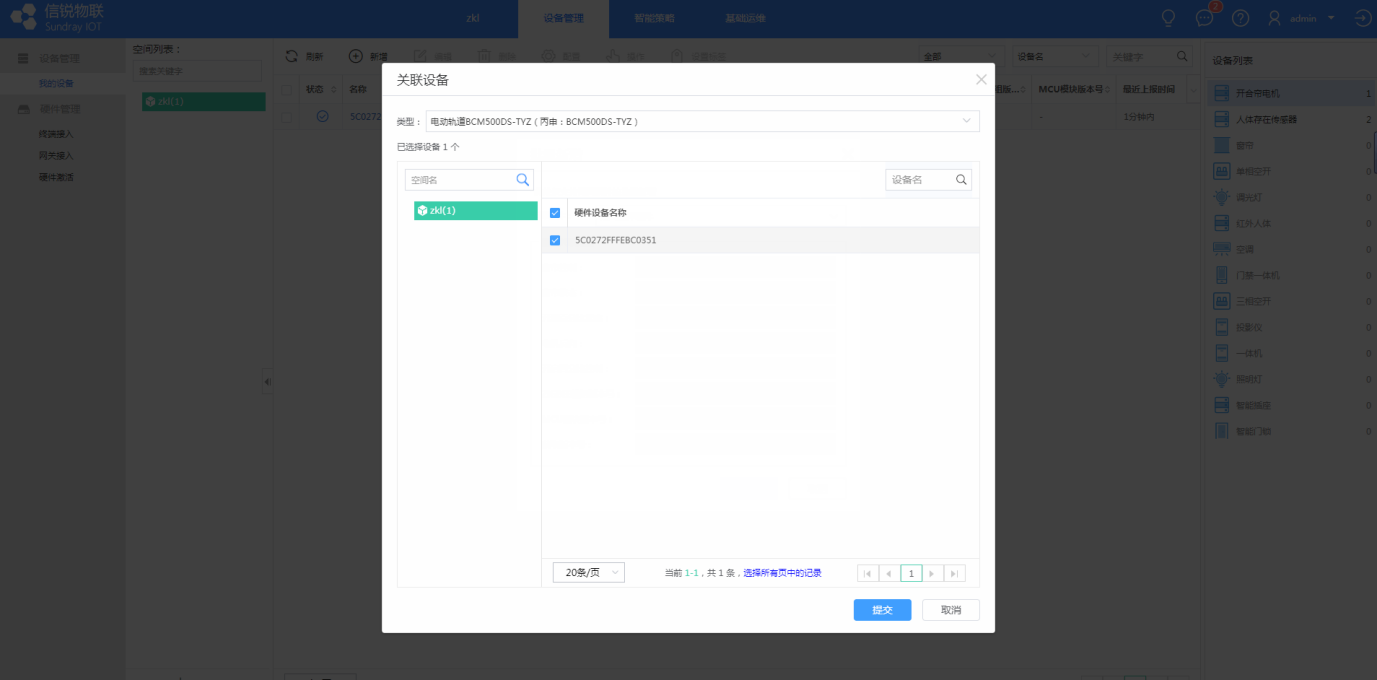
9)成功添加虚拟设备,即可查看人体检测状态。

为了实现有人进入自动联动打开物联网设备,无人一段时间后联动自动关闭物联网设备,我们可通过在网关边缘策略来实现。
1、在智能策略\网关边缘策略中新增网关边缘策略,选择相应的空间,新增规则。

2、编辑“有人开灯”规则,选择人体存在检测传感器,及空间内对应的设备,当设备检测状态为活动、休闲、睡眠时,打开对应的开关面板。
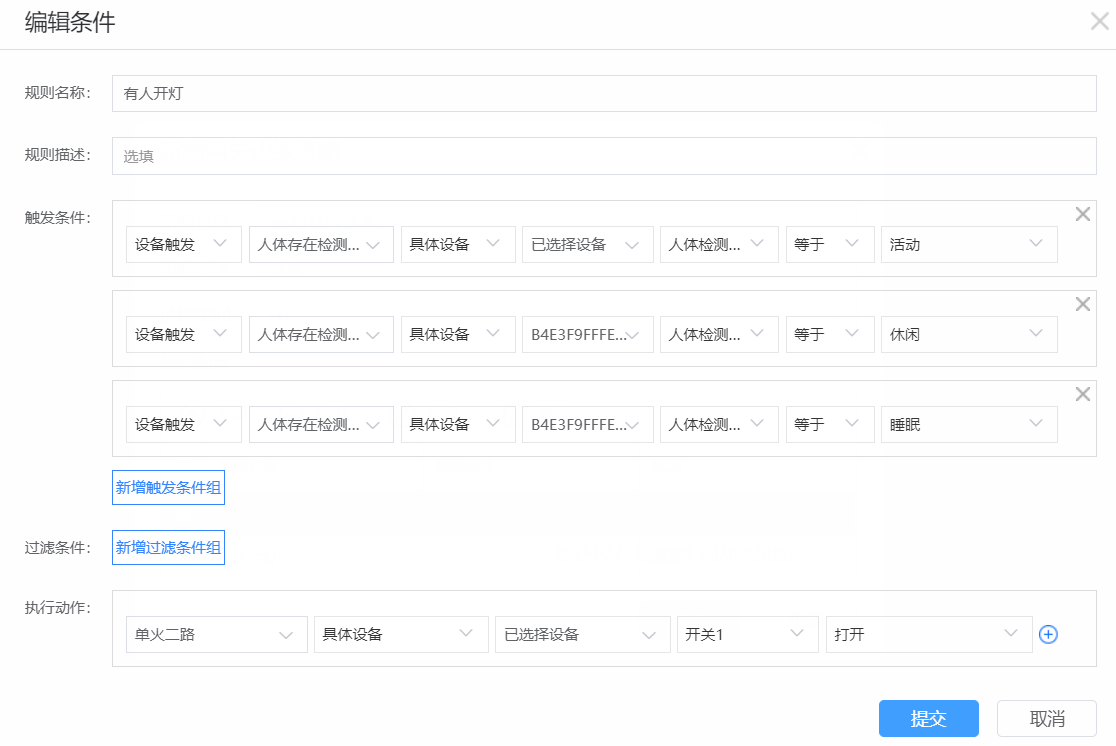
3、编辑“无人开灯”规则,选择人体存在检测传感器,及空间内对应的设备,当设备检测状态为无人时,关闭对应的开关面板。
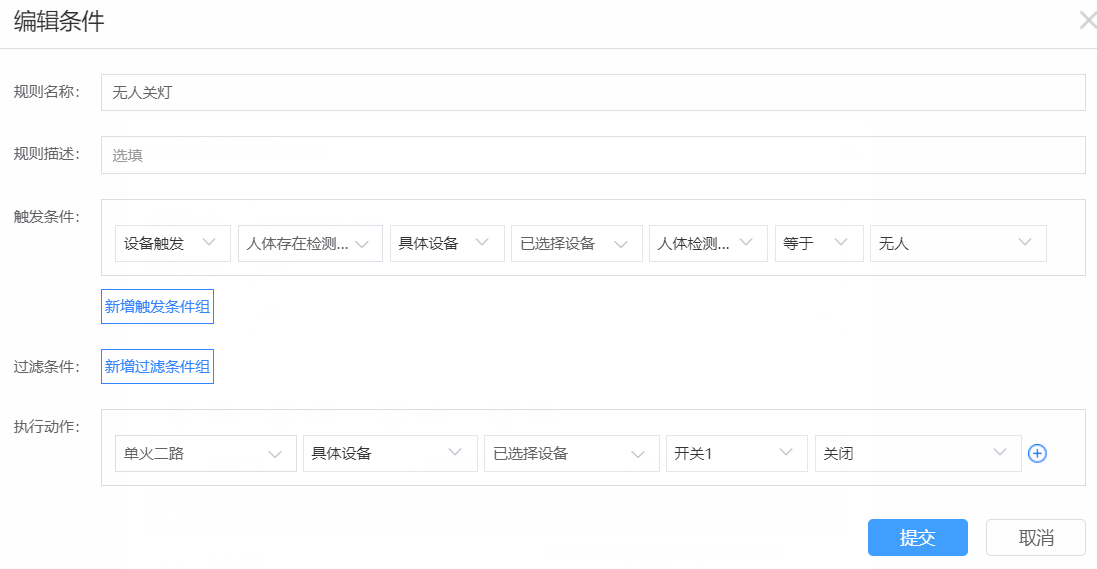
场景选型说明
|
实现效果 |
1、开门方式:支持本地人脸开门、刷卡开门,支持平台远程开门和开门权限动态分配,支持动态时间段门常开常闭 2、门状态检测:开门立即上报感应到开门事件,人员出入门禁记录 |
|
适合场景 |
公共区域门禁/机房门禁 |
|
产品选型 |
海康人脸识别门禁+门磁和电磁铁配件包 |
|
产品名称 |
DS-K1T671M+ DS-K1T671M KIT |
|
注意事项 |
需要提前考虑布置网线 |
工勘指导
1、适用木门\玻璃门\金属门\防火门等,支持最大的门厚是5.5CM;
2、我司门磁拉力是280KG, 2米左右的门大概范围在300斤左右,具体可问客户是否知道;
3、确认需要使用门禁的数量。
4、根据门禁的数量确定海康人脸识别门禁+门磁和电磁铁配件包的数量。
1、若将设备安装在室内,设备需距离灯源至少 2 米,距离窗口及门口至少 3 米,且避免阳光直射。
2、若安装在室外,接线后,需在接线出口处点玻璃胶,以防止雨水进入。
3、请保持环境光源照度大于 100 Lux。
人脸识别终端带 86 盒安装
第一步,根据安装贴纸上的基准线,将安装贴纸贴在距离地面基准线1.4米处。
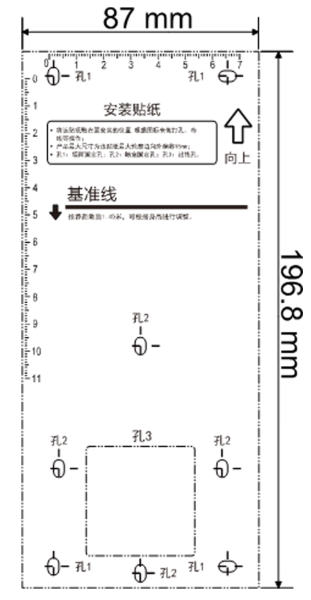
第二步,根据安装贴纸在墙上开孔,并安装 86 盒。
第三步,将安装挂板固定在 86 盒上。
第四步,再用四枚配件包中的螺丝将安装挂板固定在墙面上。
第五步,将外接设备线缆与排线线缆连接,整理线缆,确定出线方式。
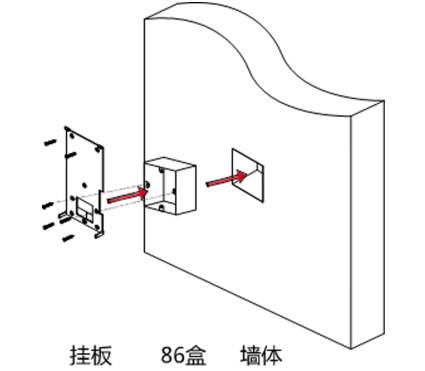
第六步,若设备带指纹模组,需将指纹模组部分插入主板下方凹槽中。
第七步,将设备自上而下扣挂在安装挂板上,并确保挂板下方突起部分插入设备背部凹槽处。
第八步,使用两枚紧固螺丝(SC-M4X14.5TP10-SUS)起入设备左右两侧的孔位,固定设备与安装挂板。
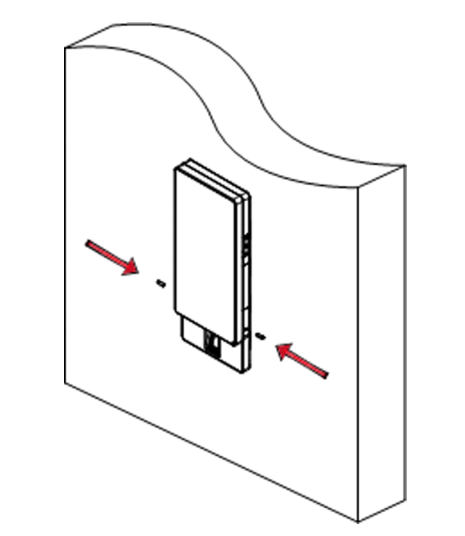
人脸识别终端不带 86 盒安装
第一步,根据安装贴纸上的基准线,将安装贴纸贴在距离地面基准线1.4米处。
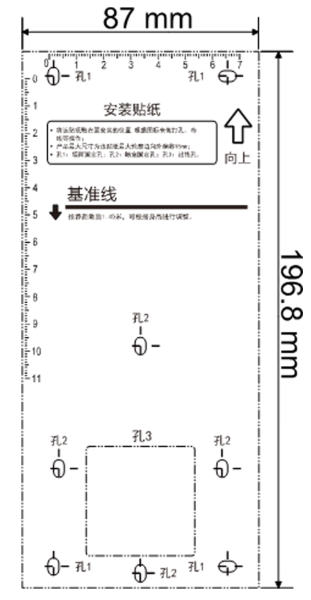
第二步,根据安装贴纸上的打孔位置(孔1和孔2)在墙上打6个孔。
第三步,将提供的膨胀螺丝的塑料套筒插入打好的孔中。
第四步,将挂板上的六个预留孔对准打好的孔,并起入螺丝固定挂
板。
第五步,将外接设备线缆与排线线缆连接,整理线缆,确定出线方式。
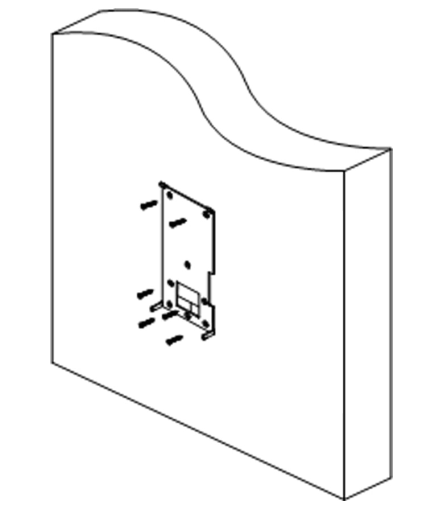
第六步,将设备自上而下扣挂在安装挂板上,并确保挂板下方突起部分插入设备背部凹槽处。
第七步,使用两枚紧固螺丝(SC-M4X14.5TP10-SUS)起入设备左右两侧的孔位,固定设备与安装挂板。
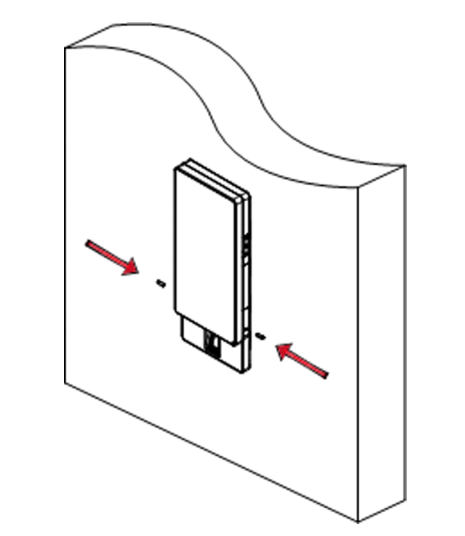
磁力锁安装步骤
第一步,磁力锁在安装之前必须将盖板与吊装条拆解;

第二步,门禁电磁锁安装步骤
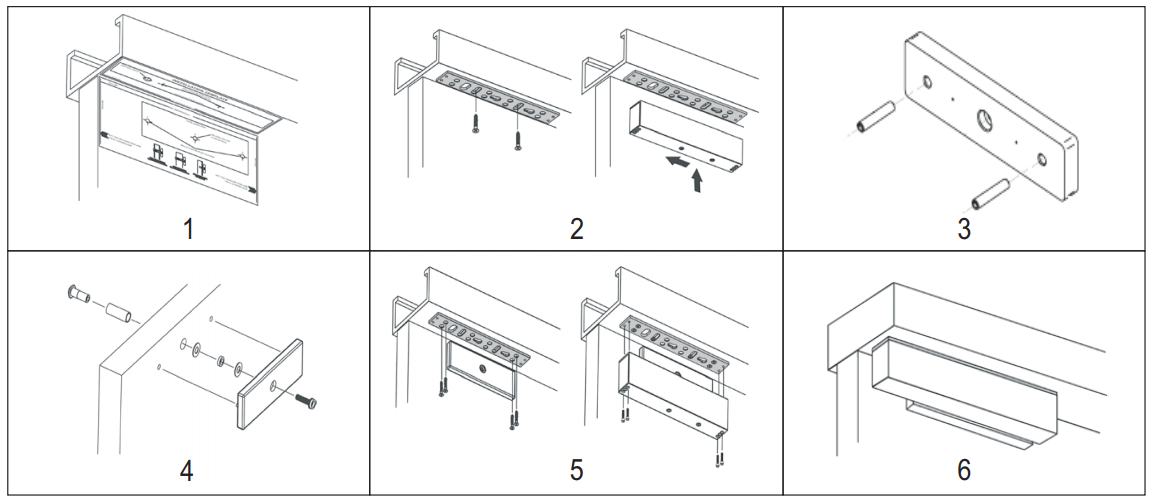
1、找准相应的位置,在门框上做好标记;
2、将锁体吊装条用螺丝固定在门框上,然后用内六角螺丝插入磁体中,把锁体安装到吊装条上;
3、使用锤子,轻轻拍打两个固定销到吸板上;
4、把吸板纸固定到门框上,做上记号后打孔,把吸板安装在门扇上,先不要把螺丝拧紧,确保吸板可以活动;
5、调紧锁体与吸板,保持锁体与吸板平行,且可以完全吸合到位;
6、打开盖板,按照说明书指示接线,关门测试磁力锁是否能完全吸合。
供电:人脸识别终端需要使用12V有线供电。
信号传输:见下图,注意颜色需要严格对应。
控制:人脸识别终端使用网线传输信号,需要提前布线。

1、若设备安装在室外,接线后,需在接线出口处点玻璃胶,以防止雨水进入。
2、磁力吸板的螺丝不要上的太紧,要让橡胶垫圈保持适当的弹性, 使磁力吸板吸力自动调整到正确的位置。
3、磁力吸板安装要与锁体对正,以免吸力不够。
4、磁力锁工作时会产生较强磁场,请勿将对磁敏感元件靠近锁体
1、人脸识别终端初始状态,上电后会自动跳转激活界面,自定义设置管理员登陆密码,点击【激活】即可激活人脸识别终端。
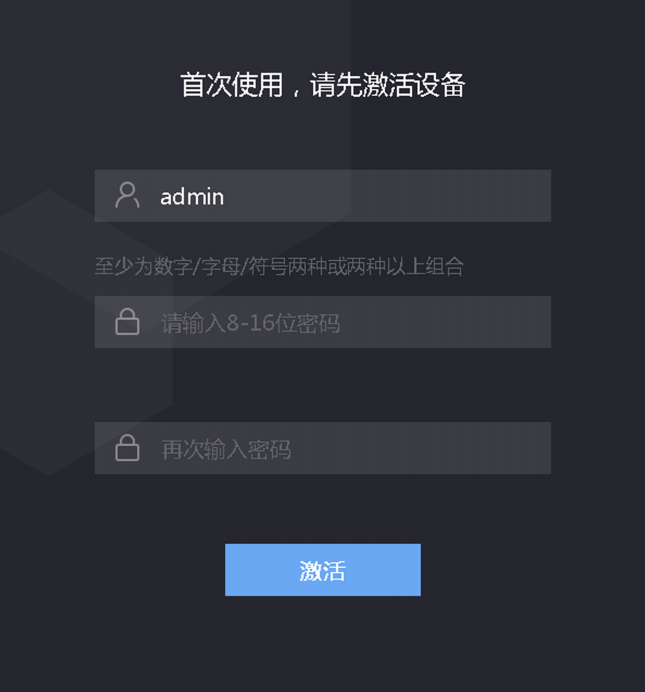
2、配置人脸识别终端的网络参数,登陆管理后台,在认证界面长按主显示屏3s,弹出进入后台管理窗口,输入设备激活密码,点击【确定】进入后台主菜单界面。
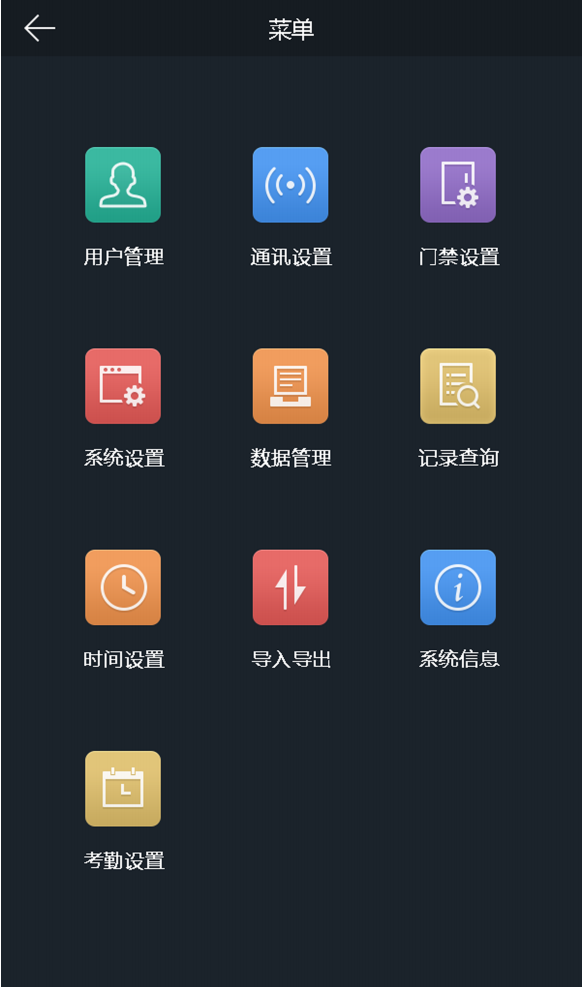
3、网络设置,在主菜单点击【通讯设置】进入通讯设置界面,点击【网络设置】配置IP地址、子网掩码、网关地址以及是否启用DHCP,配置完成后,设备即可与物联网平台进行通讯。
1、传感器库添加海康门禁一体机设备类型
在物联网平台初始登陆页面【设备库】-【产品库】搜索门禁一体机,添加海康门禁一体机传感器类型。
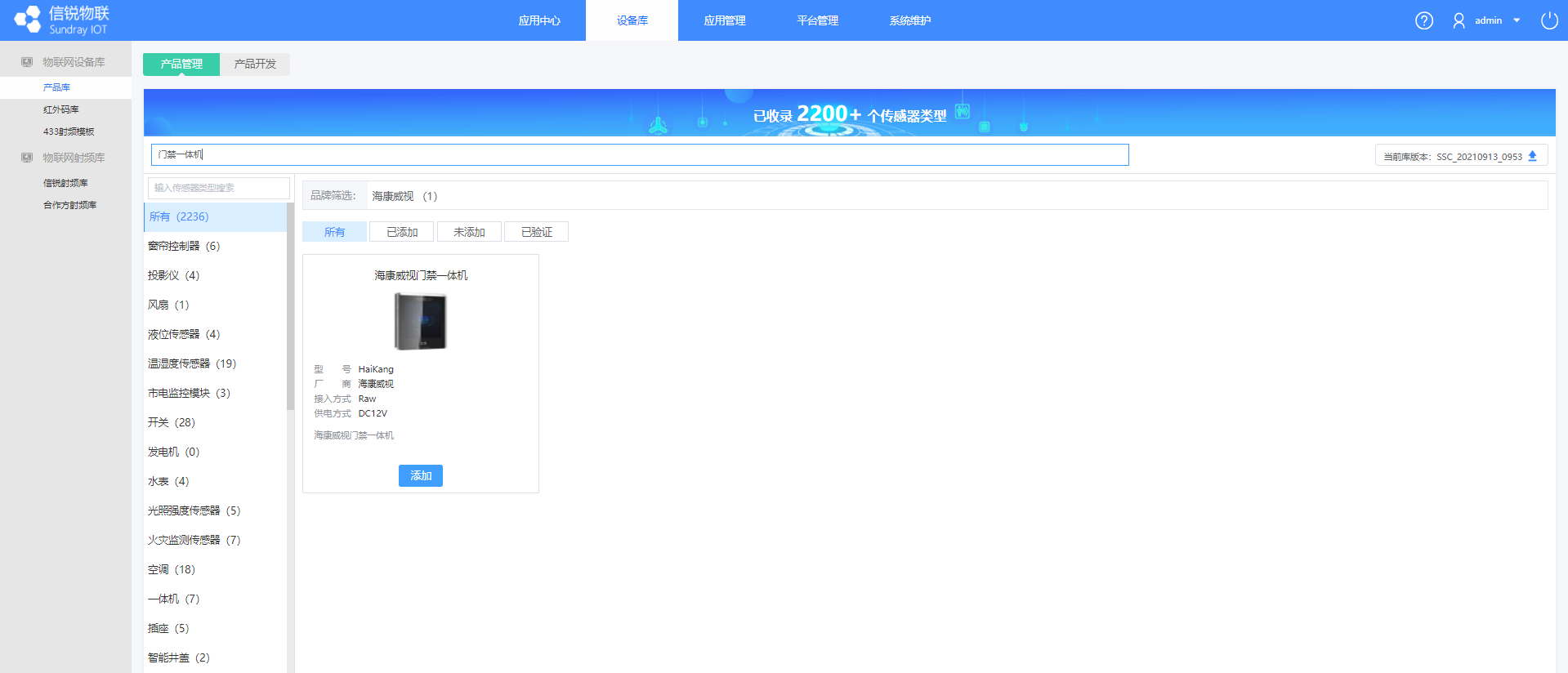
2、添加海康门禁一体机设备
物联网春蚕校园应用【设备管理】-【终端接入】选择右侧终端列表终端海康门禁一体机,新增终端配置名称、IP地址、端口(默认8000)、用户名以及密码,正常门禁一体机系统的IP端口通信没问题,测试服务有效性是成功的,提交后等待1分钟左右刷新就显示上线了。
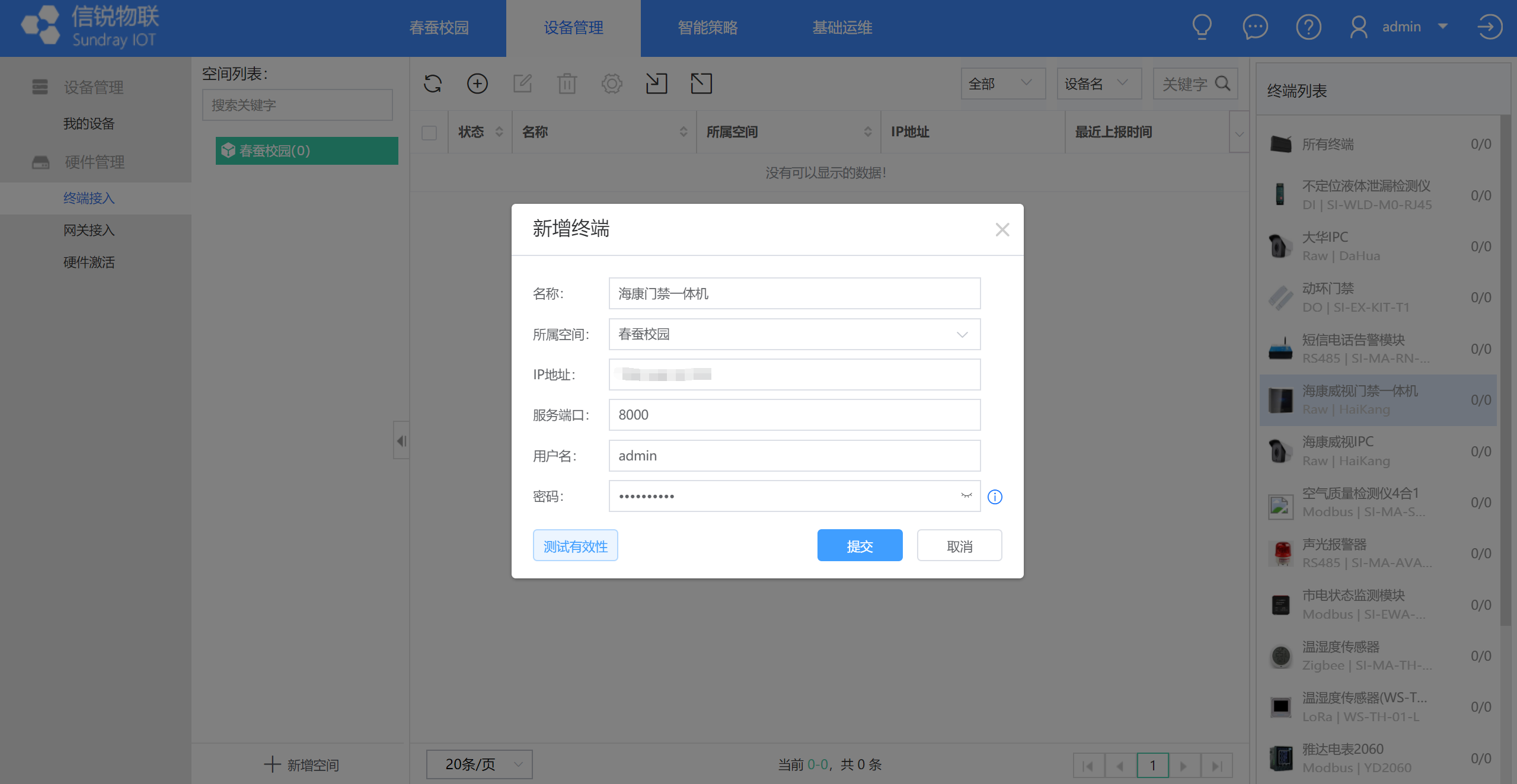
3、添加虚拟设备
【设备管理】-【我的设备】右侧设备列表选择门禁一体机,新增设备配置设备名称、所属空间、硬件来源等。
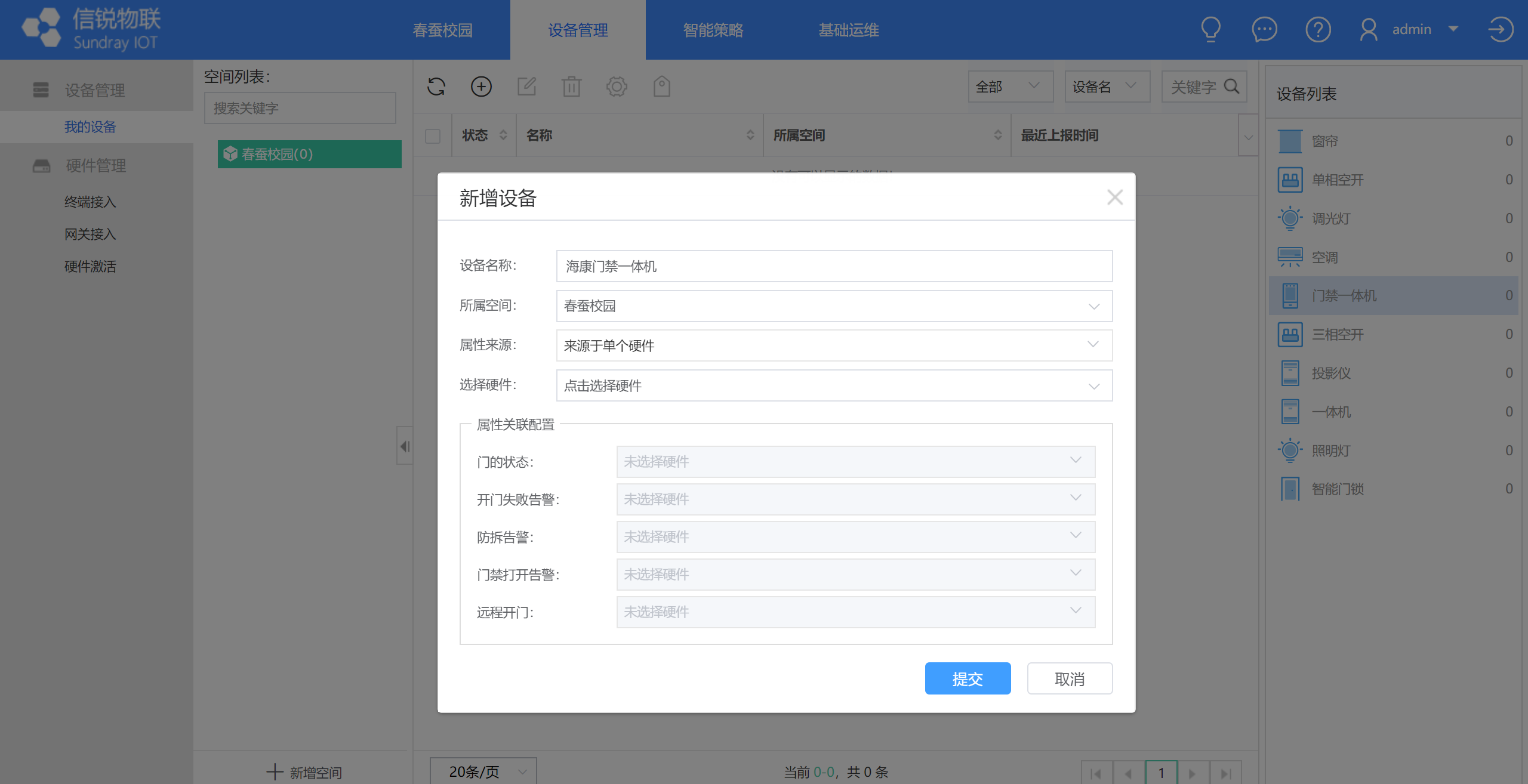
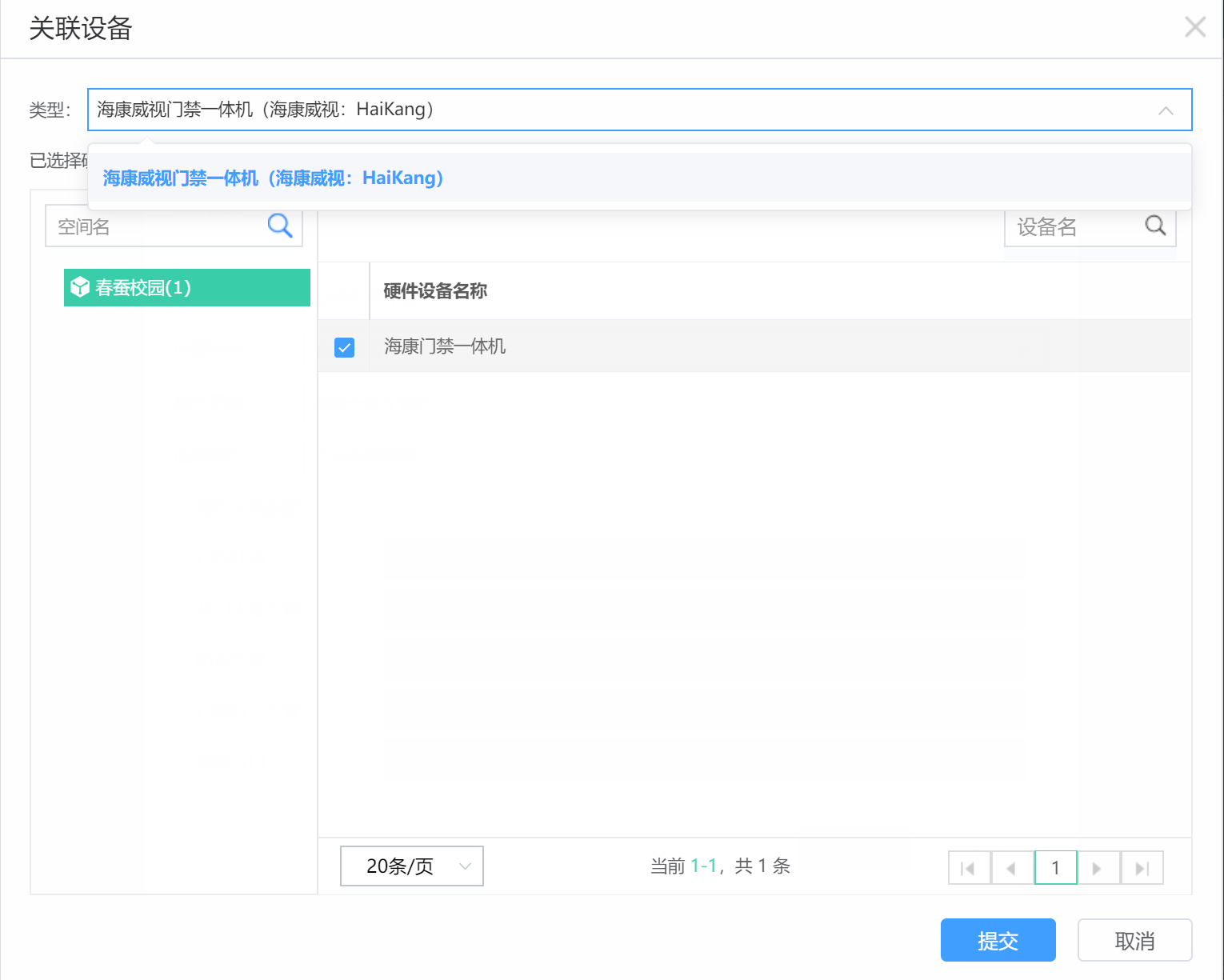
4、远程开锁效果展示
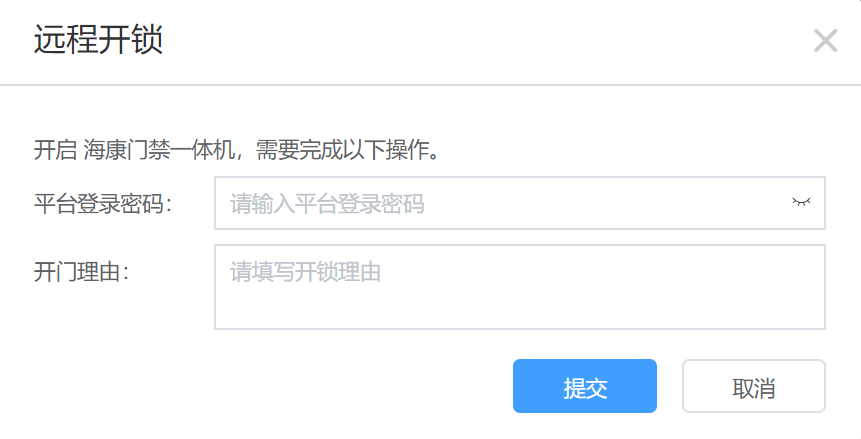
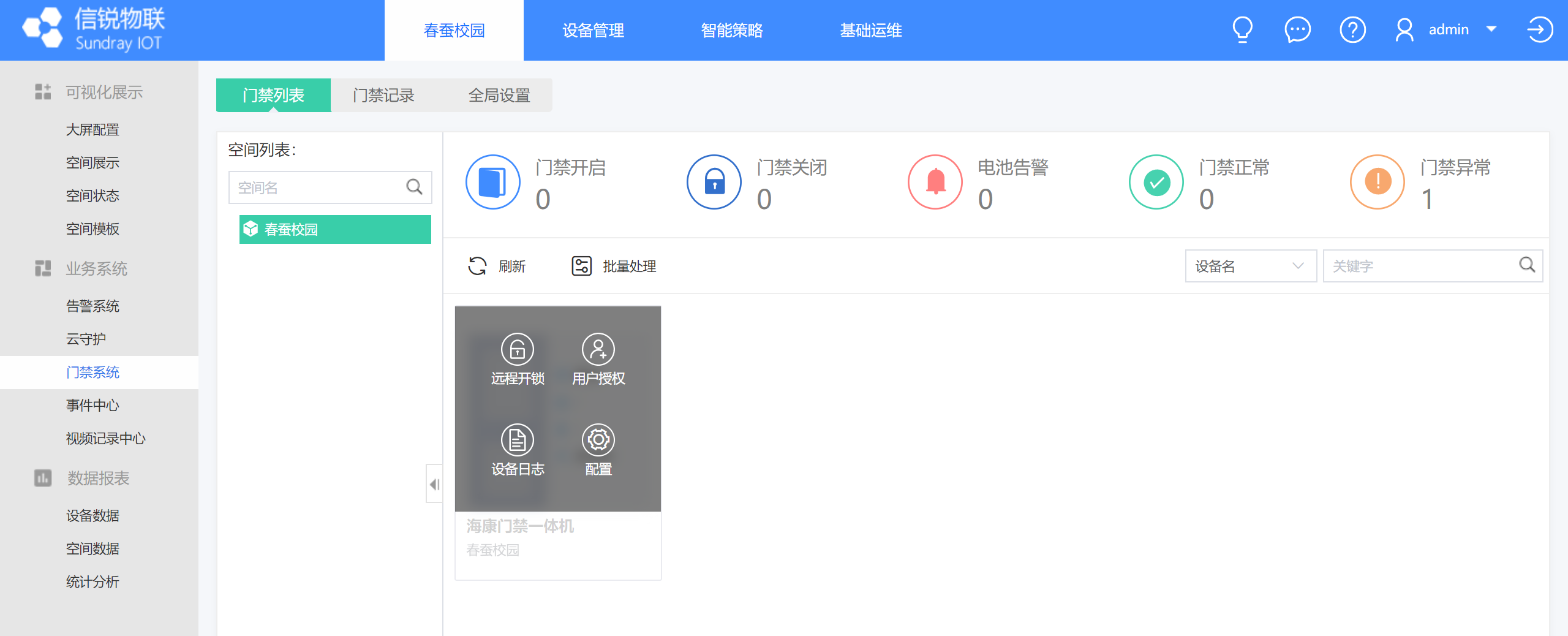 【春蚕校园】-【门禁系统】鼠标放置海康门禁一体机,点击【远程开锁】输入平台登录密码和开门理由【提交】执行开锁动作。
【春蚕校园】-【门禁系统】鼠标放置海康门禁一体机,点击【远程开锁】输入平台登录密码和开门理由【提交】执行开锁动作。
5、配置一体机的门磁状态为常闭或者常开状态。
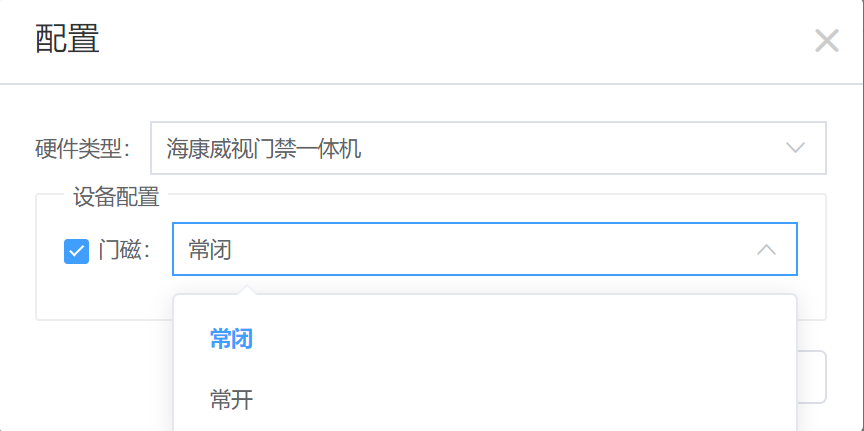
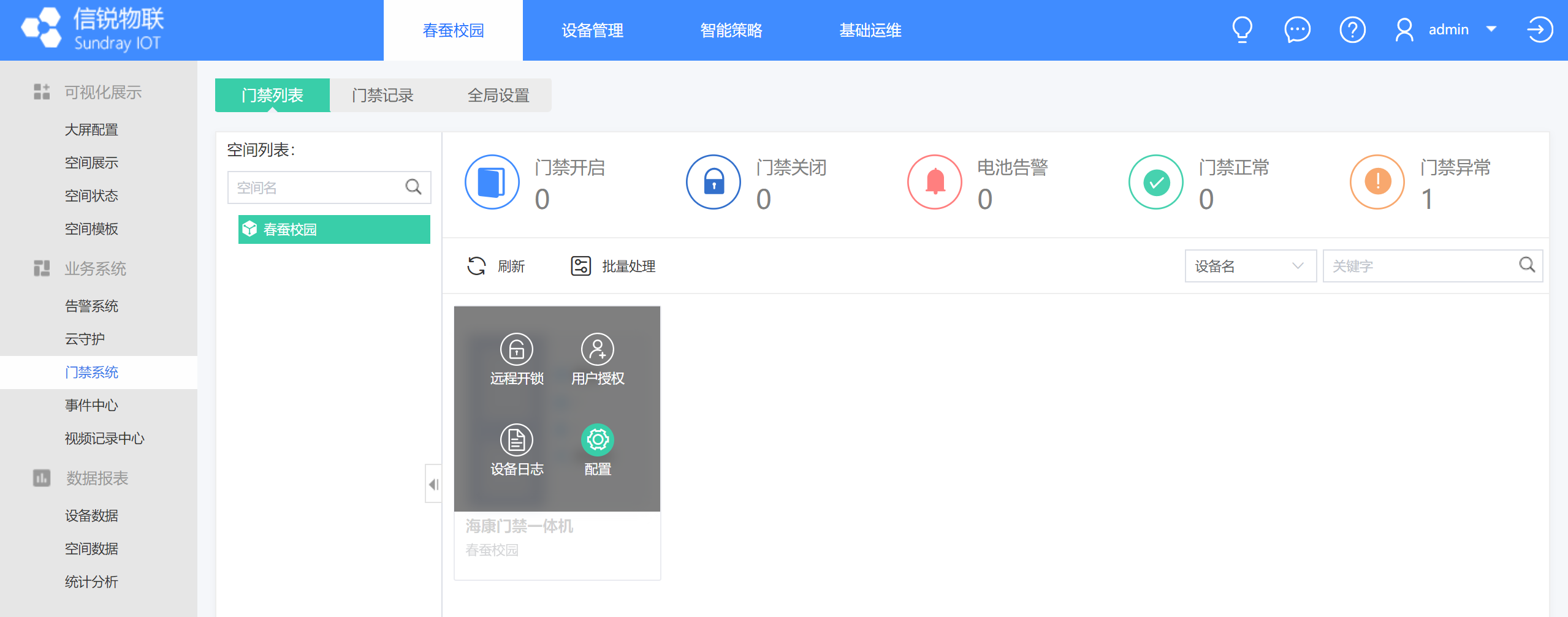
6、添加门禁一体机用户
进入春蚕校园应用【基础运维】-【门禁授权】新增门禁用户,设置门禁卡、lora门锁指纹(仅用于lora门锁),海康门禁一体机不用上传指纹文件,密码信息。
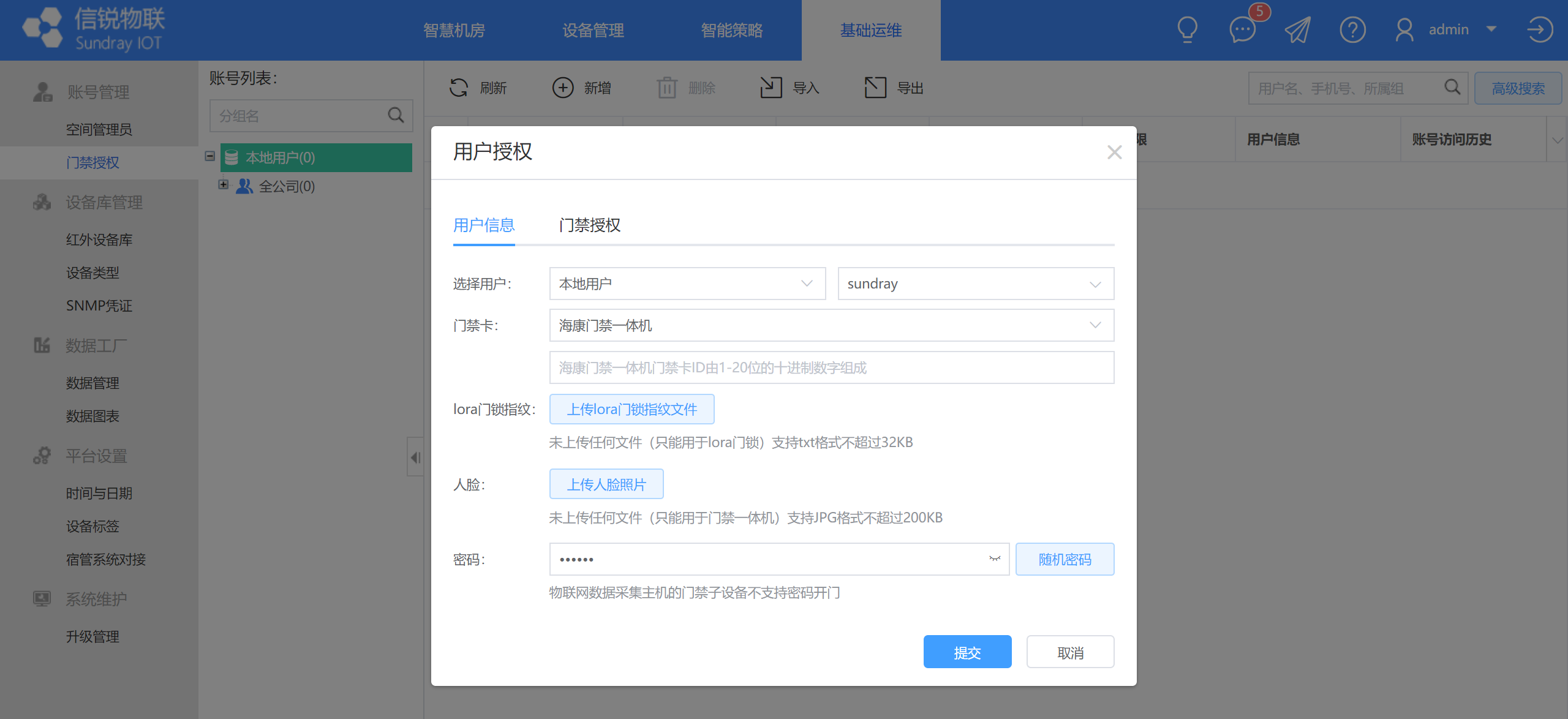
7、授权门禁一体机用户,支持不同级别管理员授权不同的门禁一体机系统。
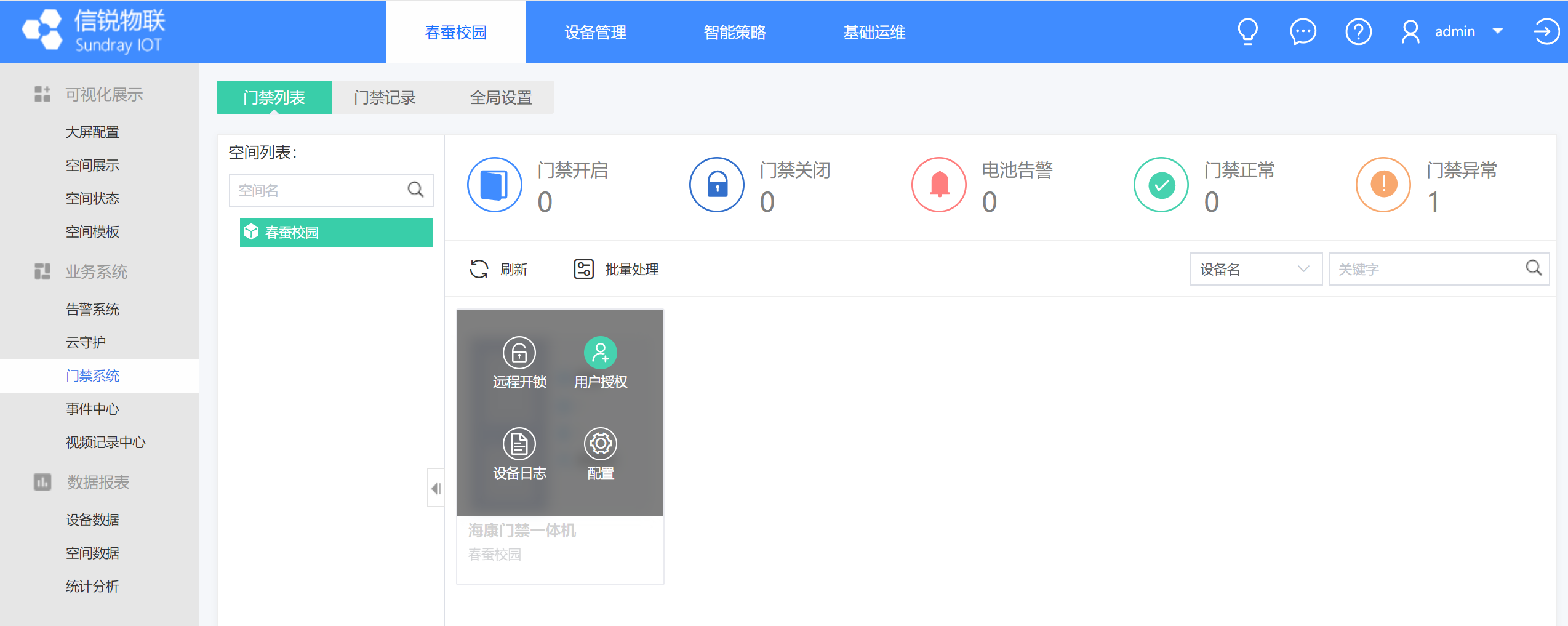
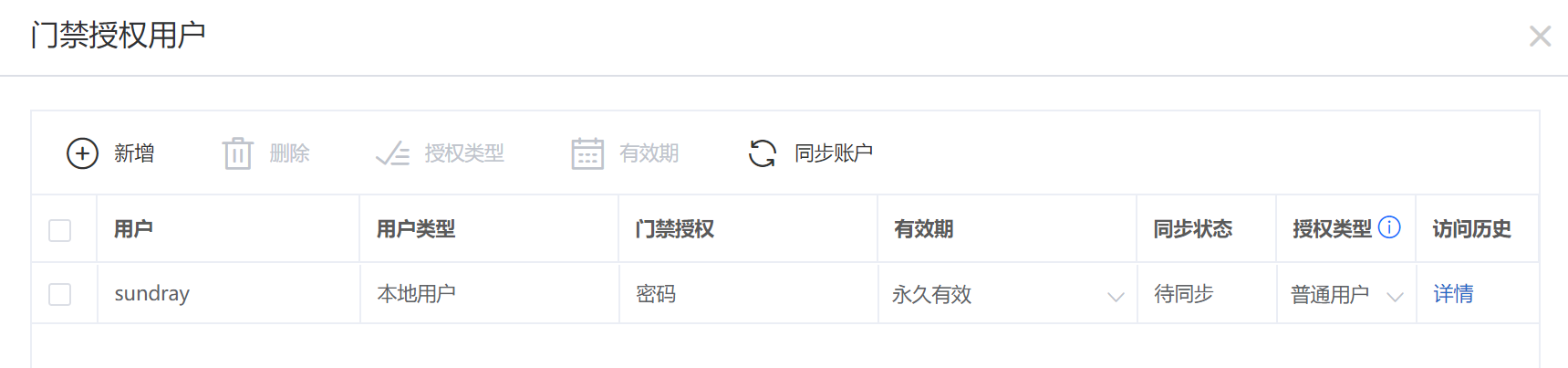
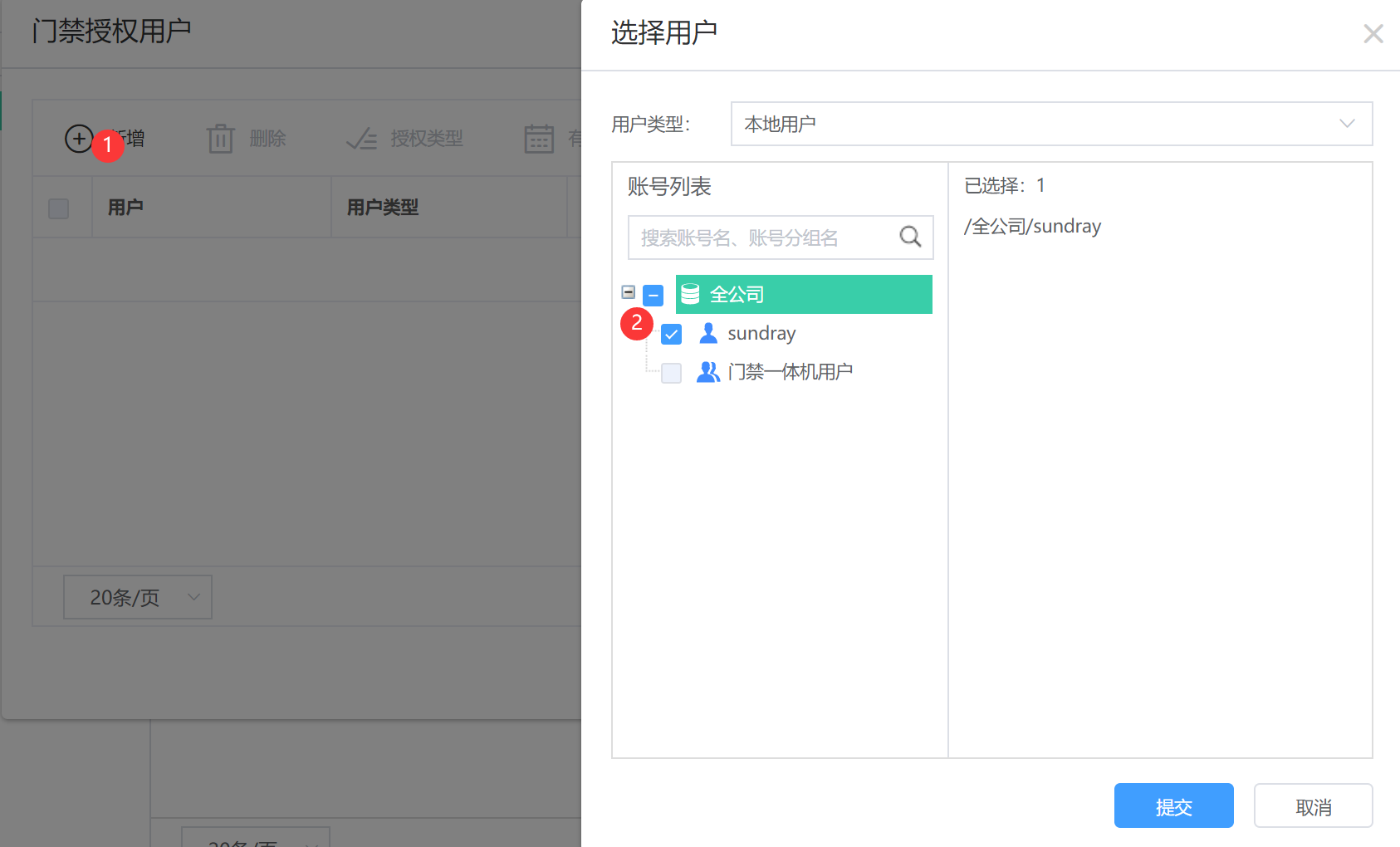
1、磁力锁关门是常态,开门是事件,开门后会第一时间感知立即上报到平台。
2、开门之后关门,状态不会立即同步到平台,等2分钟同步周期之后平台才会感知到门的状态变为关闭。
场景选型说明
|
实现效果 |
1、开门方式支持本地刷卡、密码、钥匙开门,支持平台远程开门和开门权限动态分配,支持动态时间段门常开常闭 2、门状态检测:支持实时分析门开关状态,门常开常闭状态查看,人员出入门禁记录 |
|
适合场景 |
教室、会议室、办公室、宿舍等所有场合 |
|
产品选型 |
Zigbee智能门锁S1 |
|
注意事项 |
1、需要现场勘测 2、Zigbee门锁不支持指纹开锁,同时无法本地录入卡和密码用户,必须从平台下发 |
工勘指导
1、看门的材质类别:如果是木门、铁门的可以,但如果是玻璃门和消防门基本上就不可以,消防门的结构的固定的,我们的锁安装时装不上去。
2、根据门厚、导向片孔型、导向片尺寸等判断能否安装
a)支持40-80mm门厚,只要符合40-80mm的门都支持
b)门锁面板位置宽度需要大于110mm
c)导向片默认配24*240mm和30*240mm的,只要符合这两个导向片范围内的都支持
d)木门和铁门都支持,发货配件标配了两类门扣板
e)其他默认不支持的门均需要通知总部拉MOA群进行定制评估
根据《门锁(zigbee)工堪checklistv2.3》输出最终门锁清单。
注意事项
1、Zigbee门锁不支持指纹开锁,同时无法本地录入卡和密码用户,必须从平台下发。
2、需要用卡开门的客户,必须要下单录卡器配件,否则无法使用。
设备接线整体框图如图所示
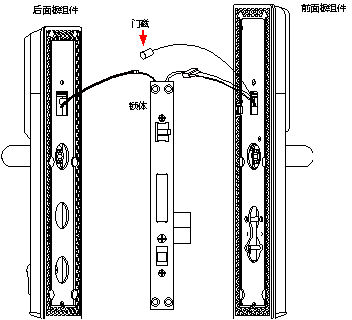
电子部分连接如图,前面板组件和后面板组件均与锁体连接,后面板只用于给前面板供电,供电通过锁体上的连线连接至前面板,前面板与锁体的连线用于锁状态的检测以及供电。
1) 安装前检查
a. 安装前请先确认所安装门的开门方式(左内开,左外开,右内开,右外开,如下图,不同开门方式所要求的锁舌方向,把手方向不同,需要修改更换锁舌方向和把手方向,具体方法如下:
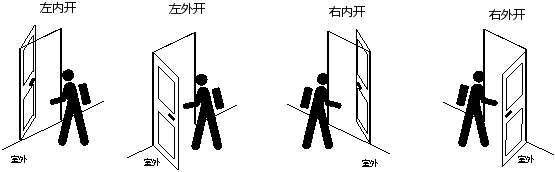
【导向片更换方法】将锁体主锁舌、反锁舌打出后,拧开固定导向片的两颗螺丝,更换完导向片后,再锁紧螺丝。
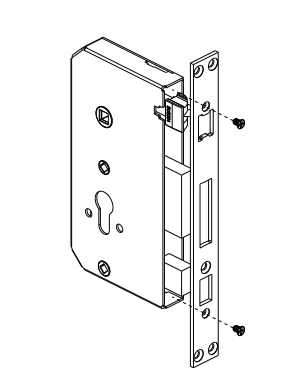
【斜舌换向方法】将锁体主锁舌打出后,螺丝刀顺时针旋转调节螺丝,直至挡片从底部升到顶部,斜舌弹出后即可旋转方向。锁体斜舌更换好方向后需要压入导向片内,逆时针旋转调节螺丝,直至挡片从顶部降至底部后即可锁定斜舌方向。

【把手换向方法】选用下图规格的内六角扳手,深入到前/后面板把手内部将螺丝逆时针旋转拧出,待把手松脱后取出旋转180°再套入,然后顺时针旋转锁紧螺丝。
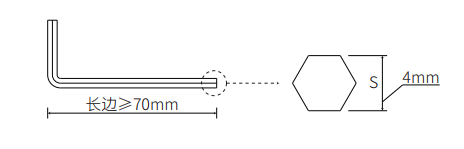
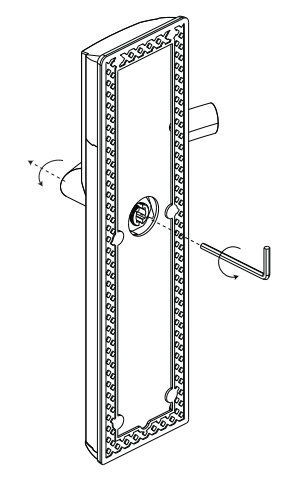
b. 打开包装后,请检查内部物品与数量是否与产品清单一致;
c. 检查门锁前后面板以及锁体等有无破损,缺件,面板与垫板、硅胶垫是否贴合正常,无密封性问题。检查把手上抬下压动作是否顺畅,并且可以自动回位;
d. 确保门安装部分表面没有凹陷、凸出或容易变形的区域(特别是前面板组件防拆开关位置),否则可能影响开关门体验或导致防拆开关误报警;
注意:将锁装上门之前,需按照下图智能门锁接线图的接线方式,后面板装上电池,先进行安装前的功能测试,按照图中方式接线后(门磁可不接),检查前面板能否亮灯,触摸,刷卡,语音,电机转动等功能是否正常,确认正常后,才能将锁装到门上。
2) 打孔装锁体
a. 根据打孔纸在门上开好孔;
b. 门内装入锁体,锁上4颗ST4x20尖螺丝;
c. 将锁头装入锁体内,锁上1颗M5x70十字沉头螺丝;
d. 带线门磁敲入锁体上方φ9mm孔内。
说明:锁体可选配6068类型,图示为6068锁体。
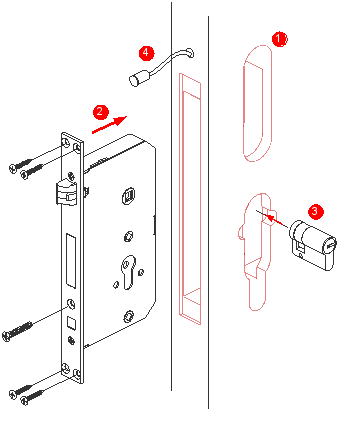
3) 装门扣板
a. 根据打孔纸在门框上开好孔;
b. 门框内装入门扣盒及门扣板,锁上2颗ST4x20尖螺丝固定;
c. 门磁磁铁敲入门扣板上方φ9mm 孔内。
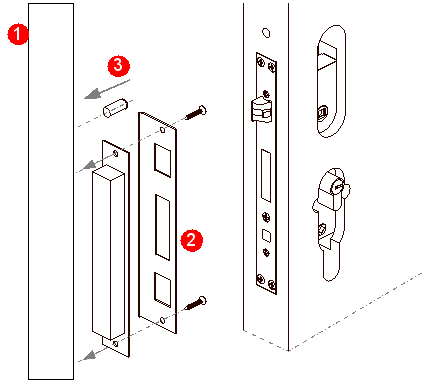
说明:门扣板有木门扣板、铁门扣板两种类型; 图示为木门扣板。
4) 安装方轴,装入前面板组件
a. 将前板方轴、后板方轴、拧手方轴按下图左位置装入锁体对准前板方轴插入。
b. 接上锁体及门磁线,再装入前面板组件。
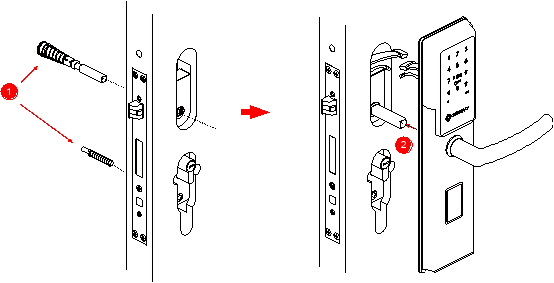
注意:前板方轴长度最长,需装配在钥匙孔一侧,装错可能无法正常使用。
5) 装入后面板组件
a. 拆开电池盒盖子;
b. 电池线端接上锁体插座;
c. 对准后板方轴及拧手方轴,装入后面板组件并锁上2颗M5沉头平尾螺丝固定前后面板组件;
d. 按电池盒正负极标识装入电池,测试功能正常后锁上电池盖。
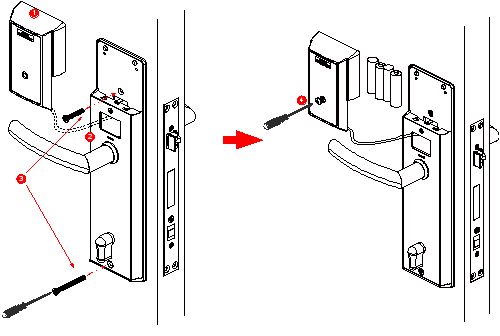
请注意:
① 螺丝锁附请注意控制扭力及速度,以免造成壳体变形或爆裂。
② M5沉头平尾螺丝长度根据门厚选配,电池盒内为短螺丝。
供电:四节5号电池
信号传输: Zigbee智能门锁S1使用Zigbee无线协议传输信号,无需布线与接线。
1) 前板方轴、后板方轴安装时必须保证弹簧端接入前、后面板组件,非弹簧端接入锁体;而拧手方轴要保证弹簧端接入锁体,非弹簧端接入前、后面板组件;如下图。
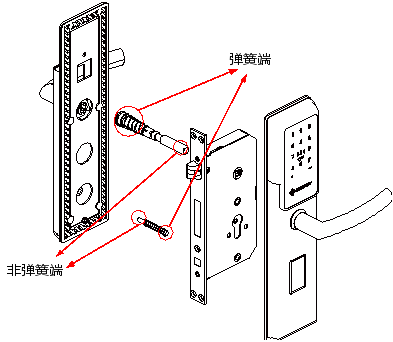
2) 一共有2颗M5沉头平尾螺丝用于前后面板组件的连接,其中上方螺丝稍短,下方螺丝稍长,如下图;
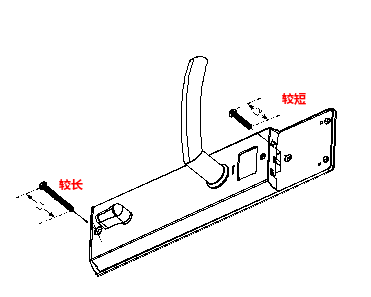
3) 安装门磁传感器时注意门磁与磁铁水平方向对齐,另外,门磁与磁铁距离一般应不大于1.5cm,否则使用时可能出现开关门状态检测失败的情况;
4) 前面板组件的锁体连接线,门磁线分别与锁体、门磁传感器对接后,需将多余线材部分塞入门孔内,避免裸露在外,否则可能导致前后面板组件与门表面无法完全贴合,继而影响防拆开关的检测,引起误报警。
5) 安装时确保门安装部分表面没有凹陷、凸出或容易变形的区域(特别是前面板组件防拆开关位置),否则可能影响开关门体验或导致防拆开关误报警;
6) 安装前后面板组件时需要保证把手回位正常,拧手垂直向下,否则会导致安装困难。
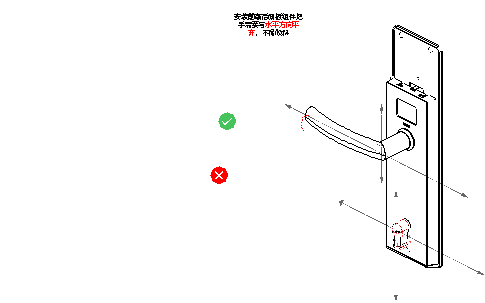
1、添加zigbee门锁传感器类型
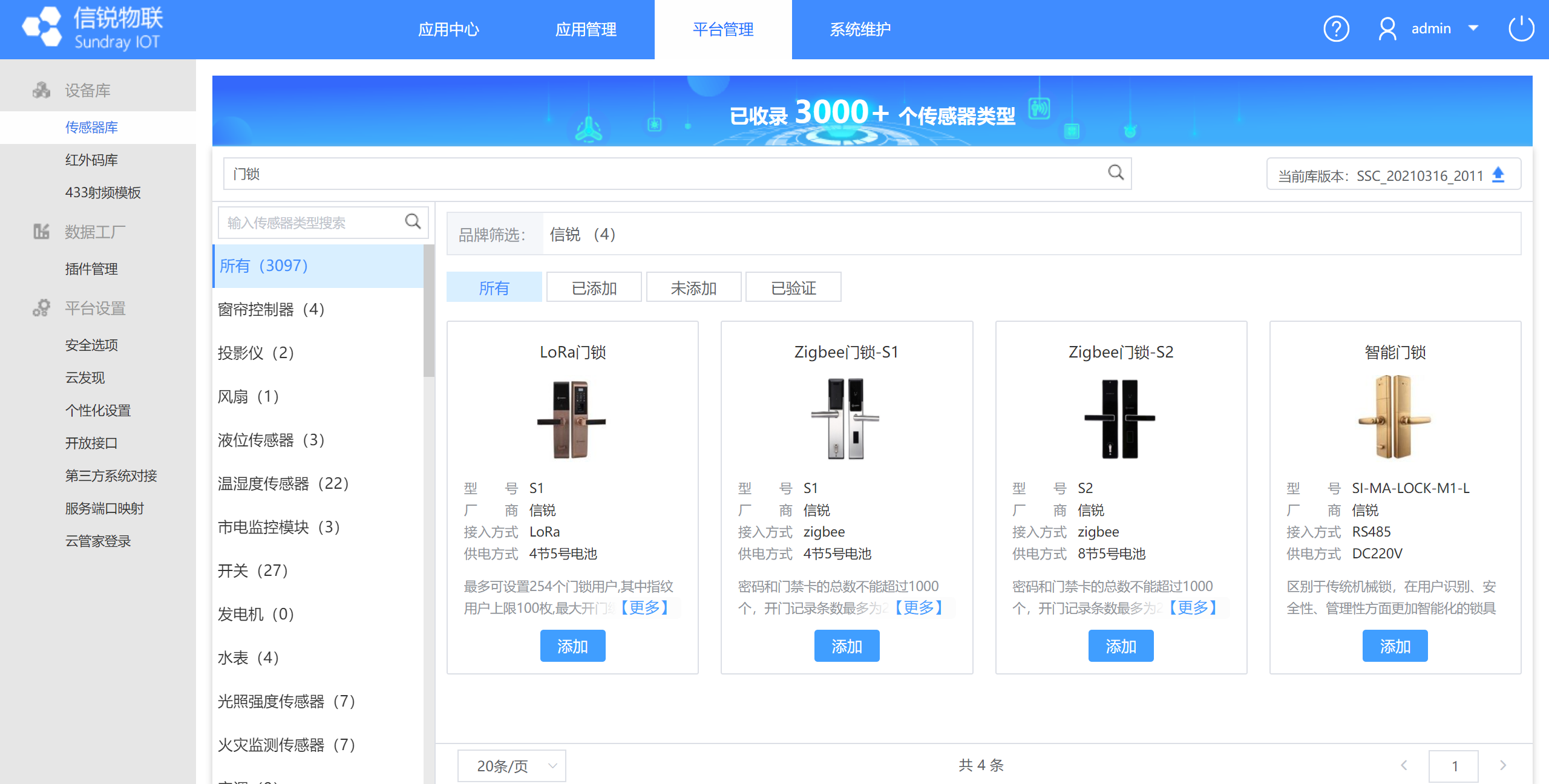 物联网初始登陆页面【设备库】-【产品库】搜索“门锁”,选择zigbee门锁-S1点击【添加】。
物联网初始登陆页面【设备库】-【产品库】搜索“门锁”,选择zigbee门锁-S1点击【添加】。
2、开启三合一网关入网功能
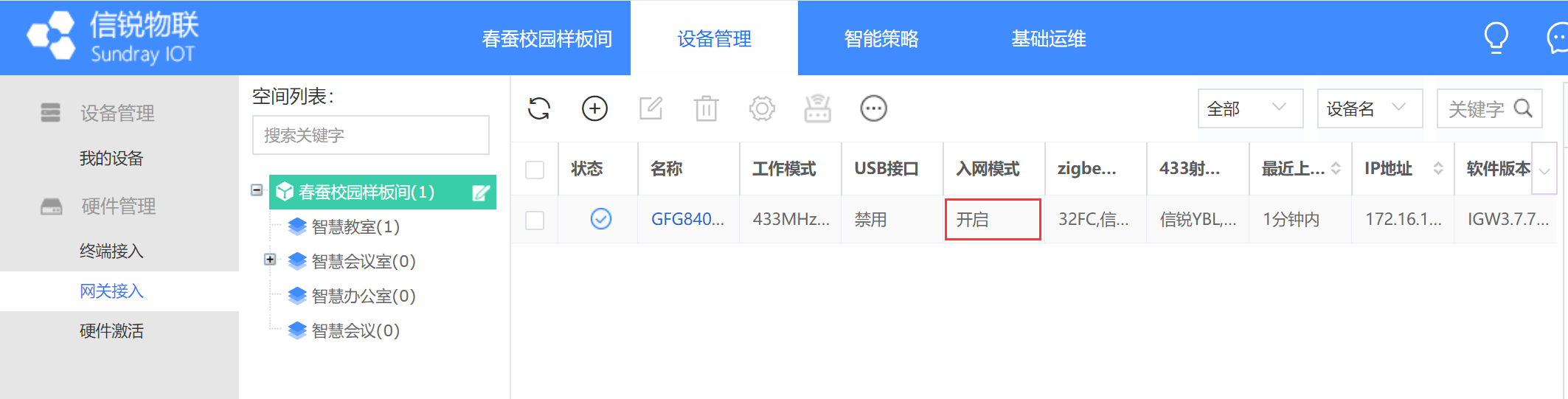
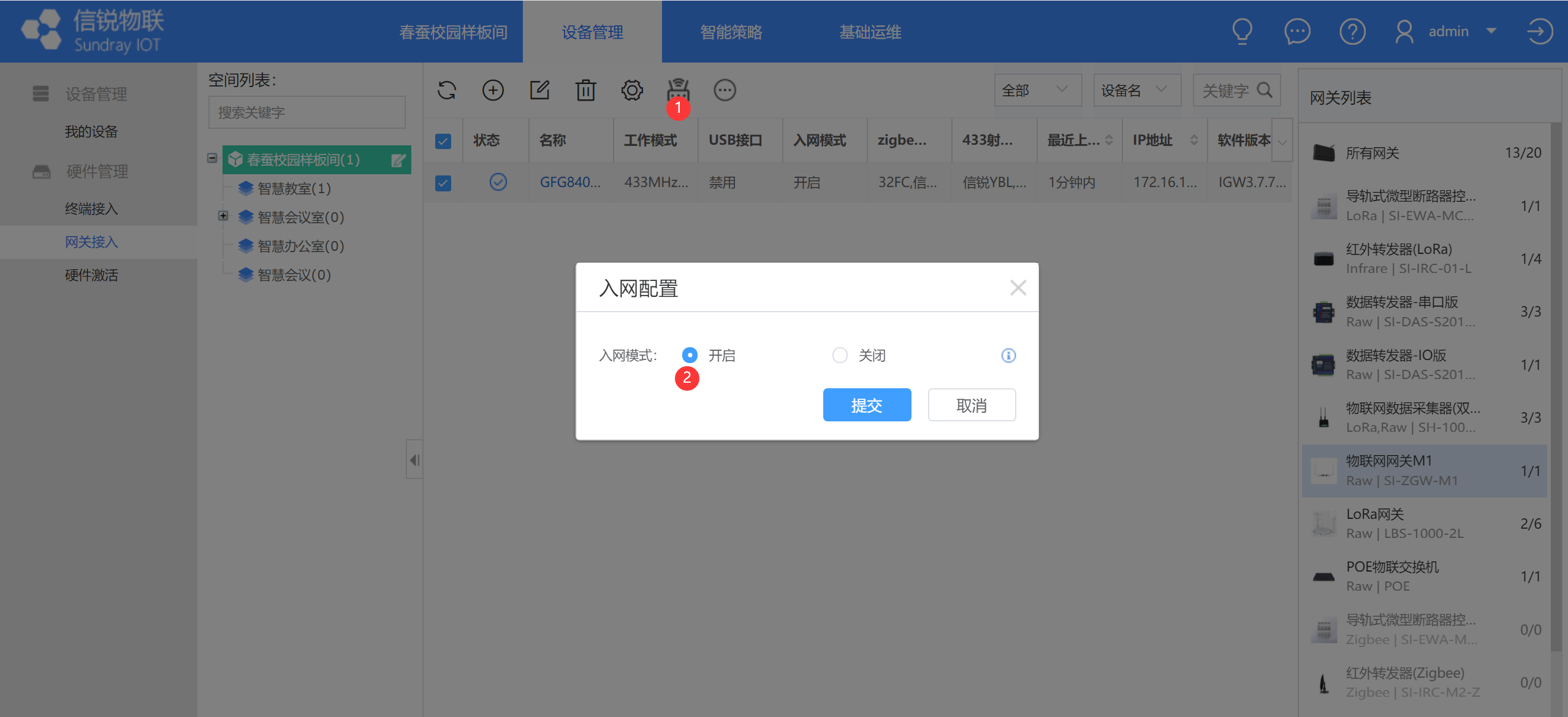 进入春蚕校园应用【设备管理】-【网关接入】勾选网关,点击WiFi图标的按钮,选择入网模式为开启。
进入春蚕校园应用【设备管理】-【网关接入】勾选网关,点击WiFi图标的按钮,选择入网模式为开启。
3、平台添加zigbee门锁
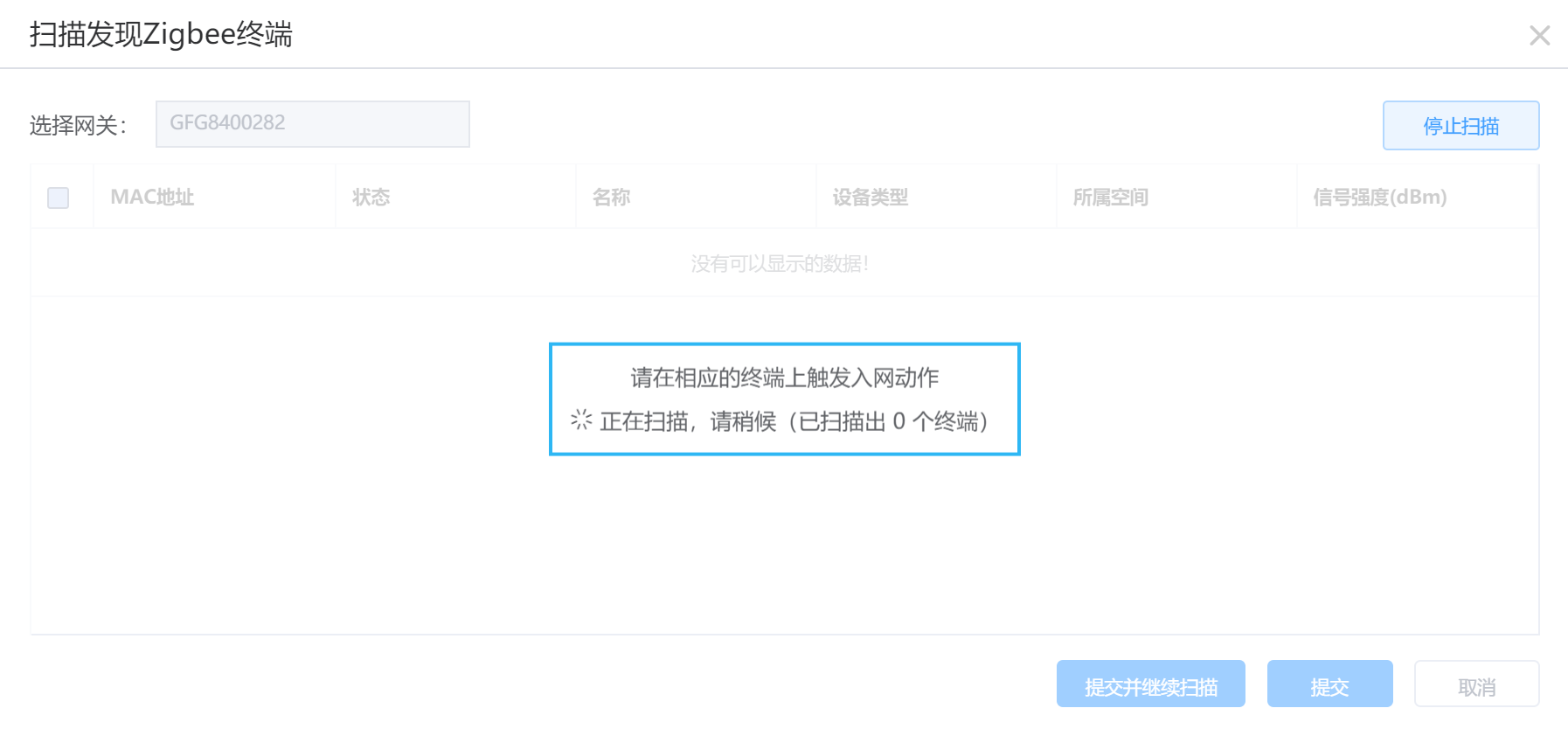
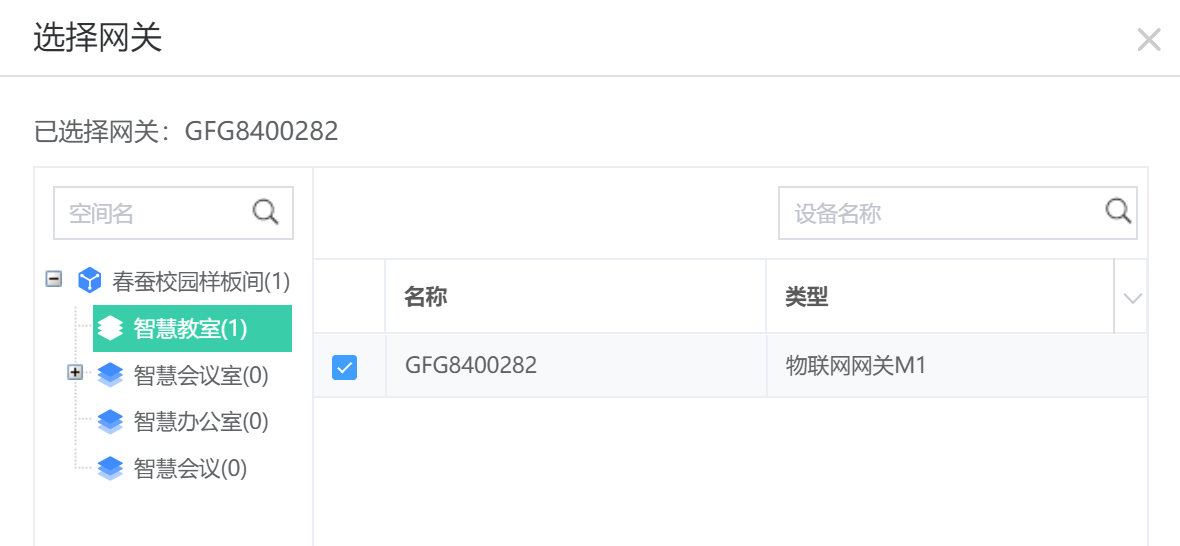
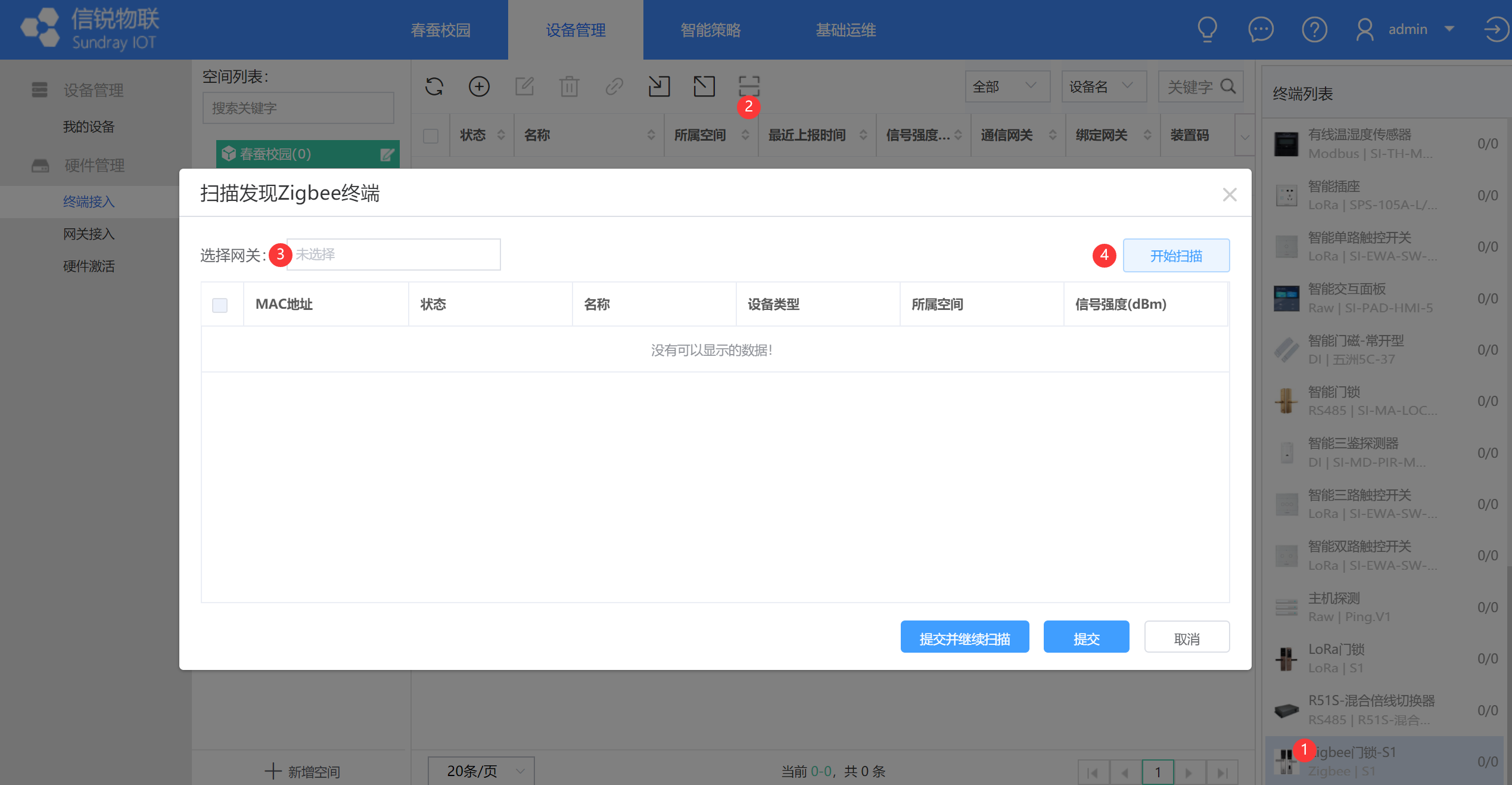 【设备管理】-【终端接入】在右侧终端列表选中Zigbee门锁-S1,点击上方菜单的【扫描发现】的按钮,选择距离门锁最近的网关设备,点击开始扫描。
【设备管理】-【终端接入】在右侧终端列表选中Zigbee门锁-S1,点击上方菜单的【扫描发现】的按钮,选择距离门锁最近的网关设备,点击开始扫描。
4、触发Zigbee门锁入网
Zigbee门锁需要手动触发入网,初始入网密码是“111111”,点亮门锁屏幕键盘输入“2#入网密码#”触发设备入网状态,门锁上线后会同步平台入网密码。
如果ZigBee门锁之前在其他平台上线过,不知道入网密码,需要重置门锁恢复初始入网密码,恢复出厂操作:钥匙拧紧不松开,保持30秒左右,当听到门锁语音播报“系统恢复出厂过程中,请等待10秒”,即启动恢复出厂设置,完成后,门锁设备将会重启。
成功触发门锁进入入网状态,平台即可扫描出Zigbee门锁设备,配置名称、设备类型及所属空间提交即可,过一会刷新设备列表就可以看到ZigBee门锁上线了。 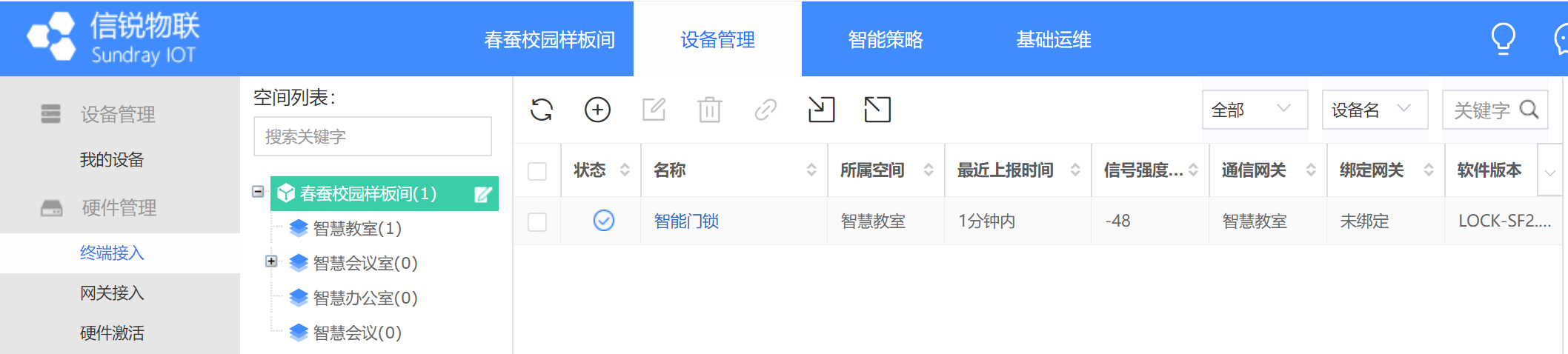
5、添加虚拟设备
创建智慧校园应用默认会添加“智能门锁”虚拟设备类型;如果没有“智能门锁”虚拟设备类型,可在【基础运维】-【设备类型】新增自定义设备类型,点击【快速新增】选择ZigBee门锁-S1硬件类型。 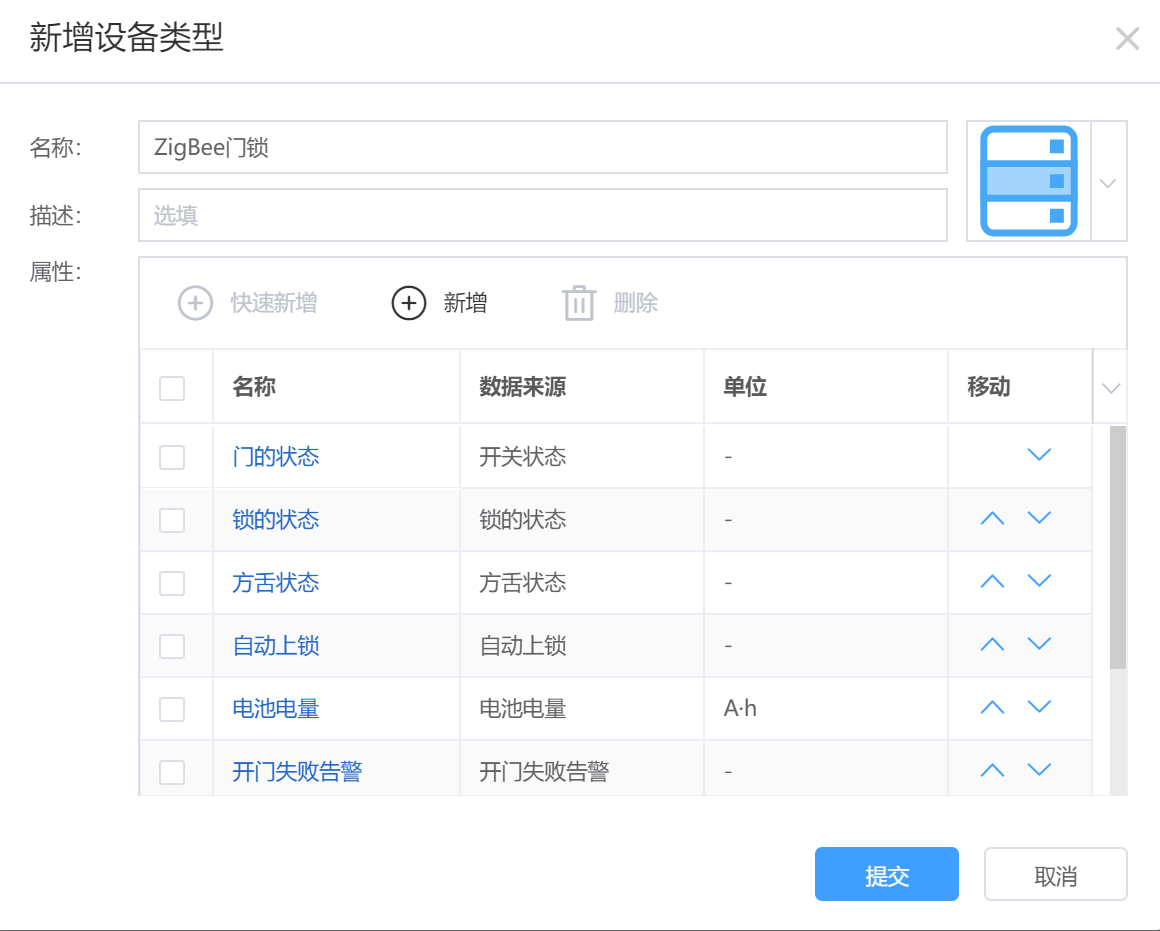
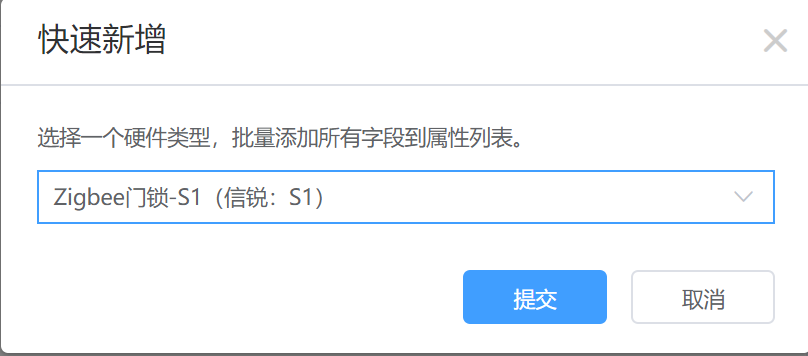
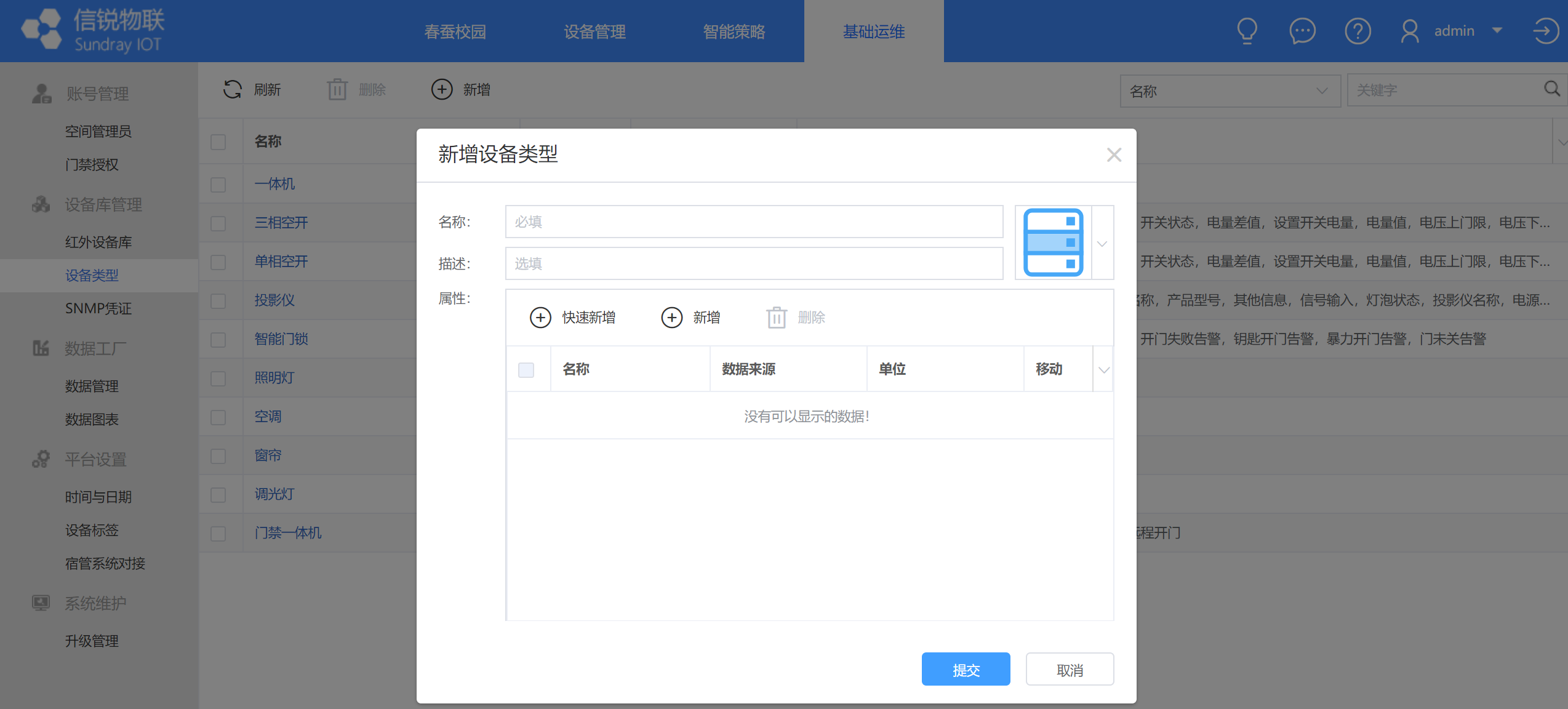
在【设备管理】-【我的设备】右侧设备列表选择智能门锁,点击【单个新增】或者【批量新增】,配置设备名称、所属空间和硬件来源。
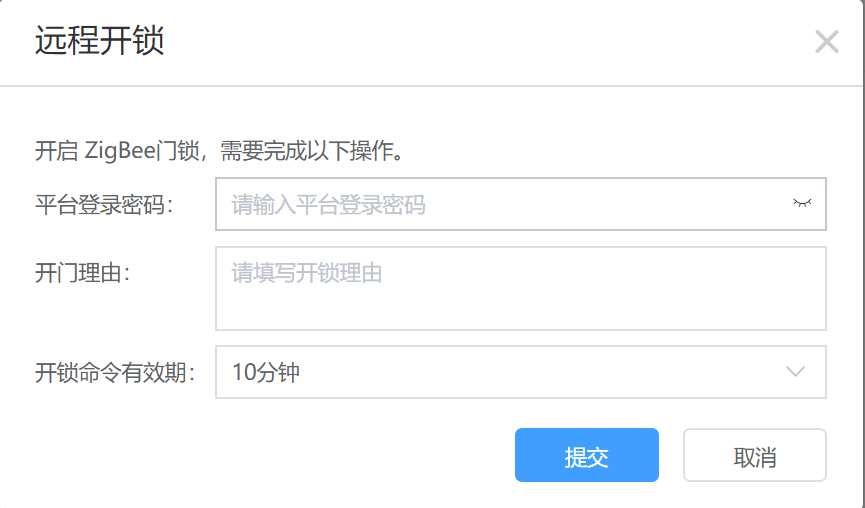

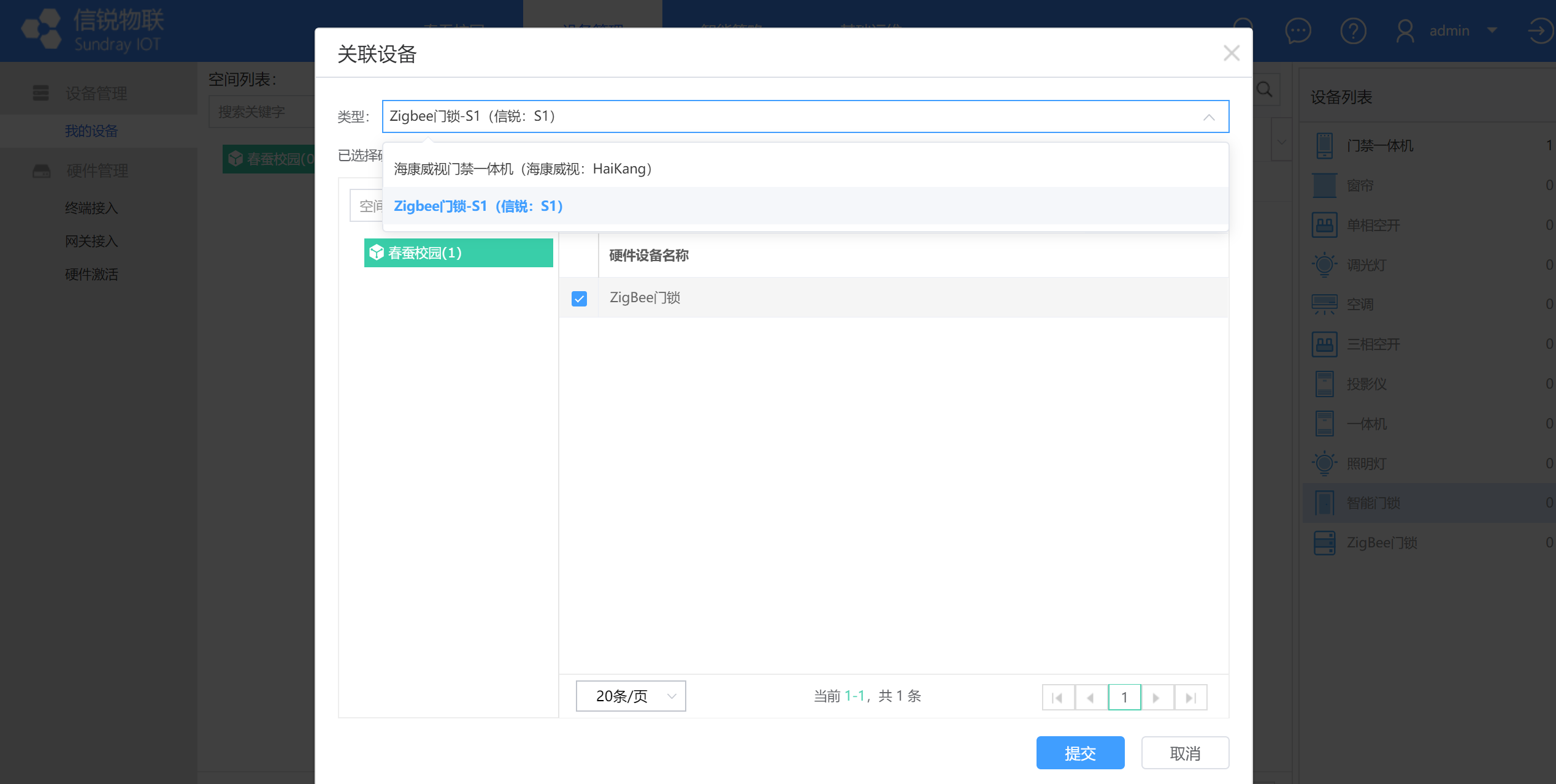
6、门禁系统,在【春蚕校园】-【业务系统】-【门禁系统】中可以看到刚刚配置上线的ZigBee门锁,可远程开锁,需要输入平台登录密码、开门理由以及开锁命令有效期。 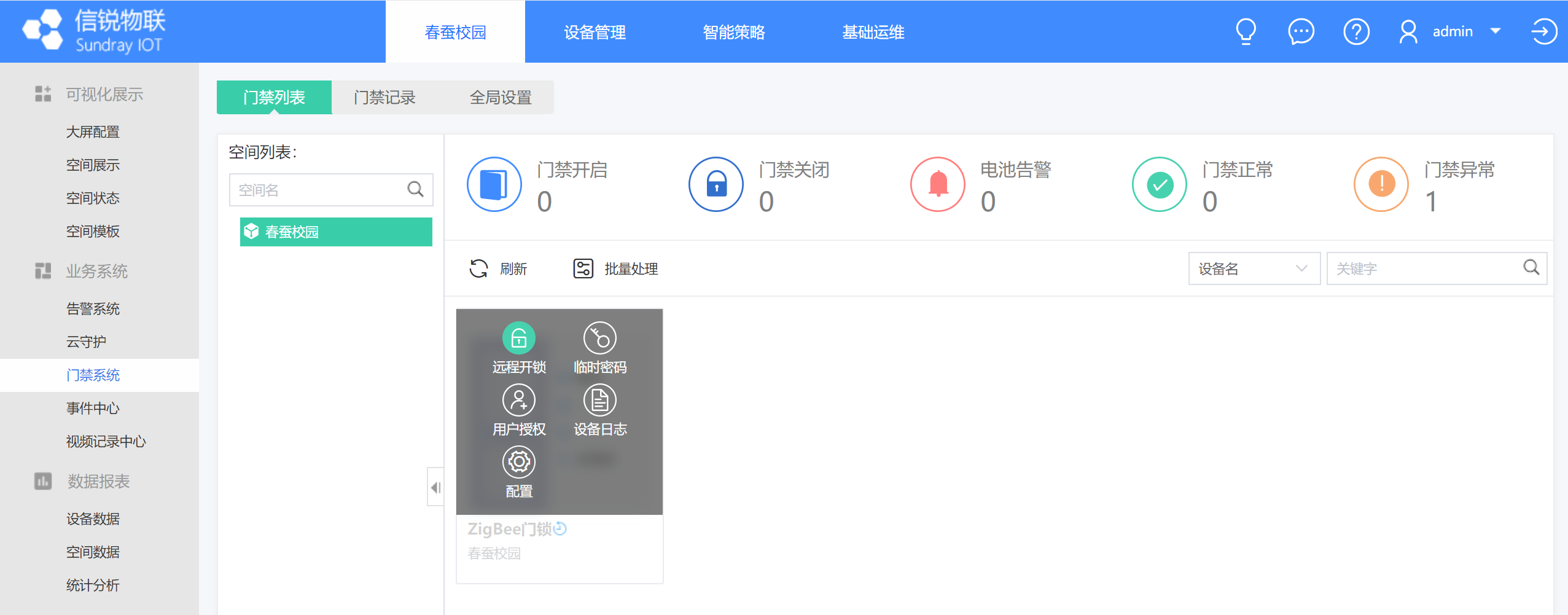
门锁用户授权
1、添加本地用户
在物联网初始登陆页面进入账号管理应用,【账号管理】新增本地账号,配置用户名、描述、手机号码以及所属组,支持批量导入本地账号。
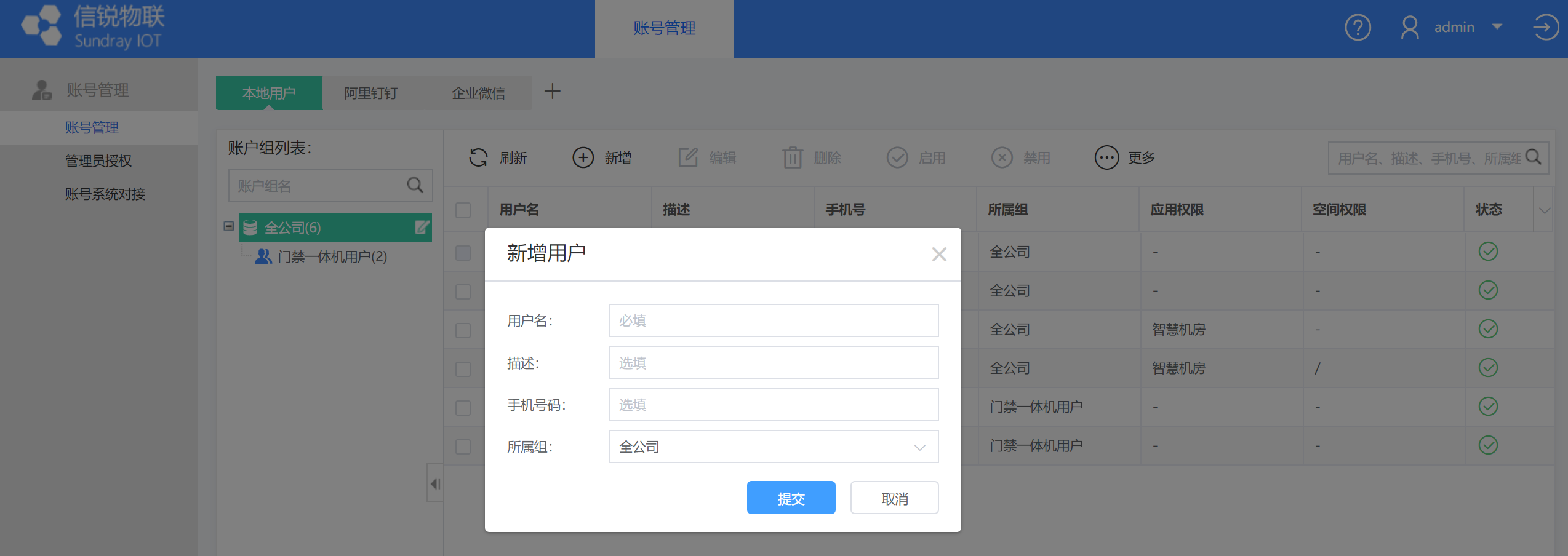
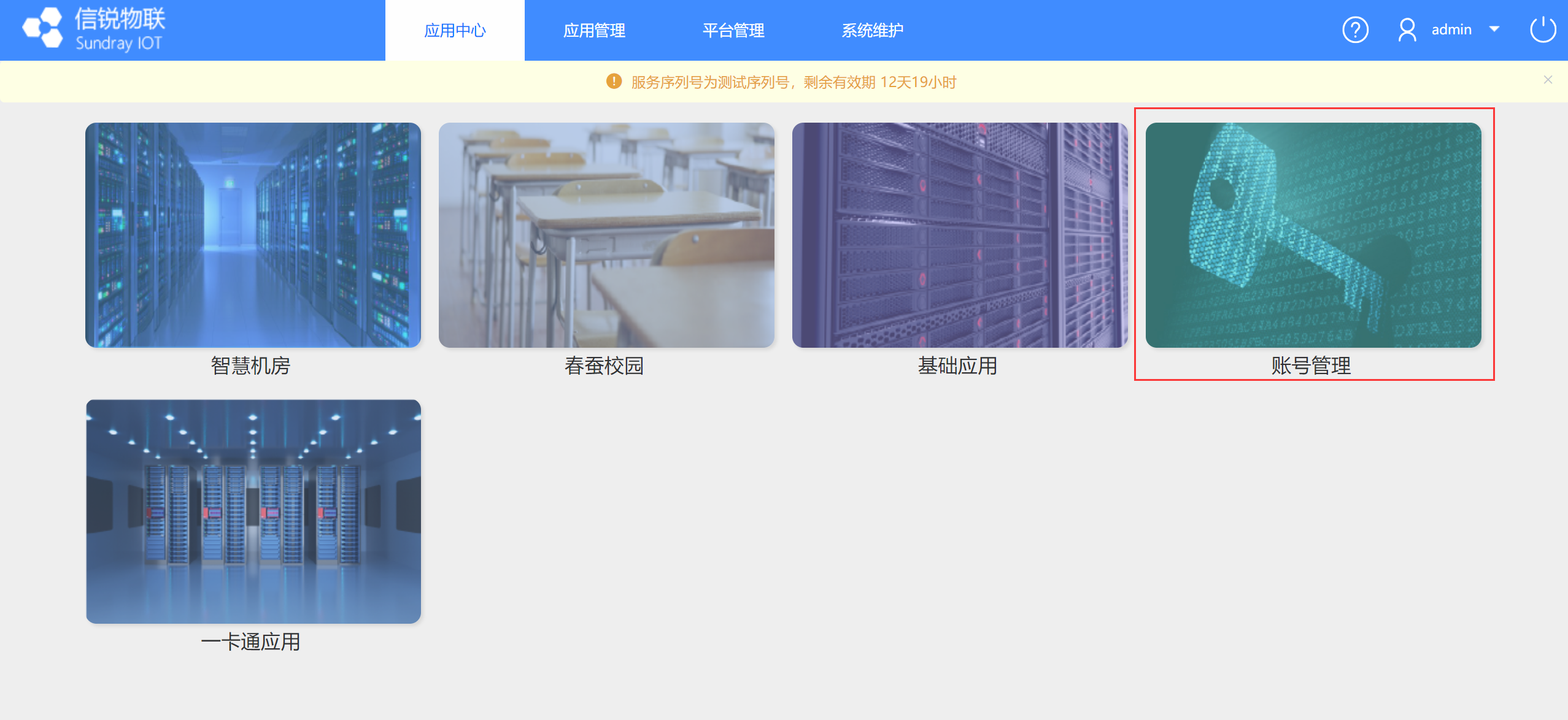
2、添加门禁用户
进入春蚕校园应用【基础运维】-【门禁授权】新增门禁用户,用户选择刚刚创建的本地用户,配置门禁卡号、无须上传指纹文件(Zigbee门锁不支持指纹开锁)、密码。支持批量导入门锁用户(前提需要导入本地用户)。 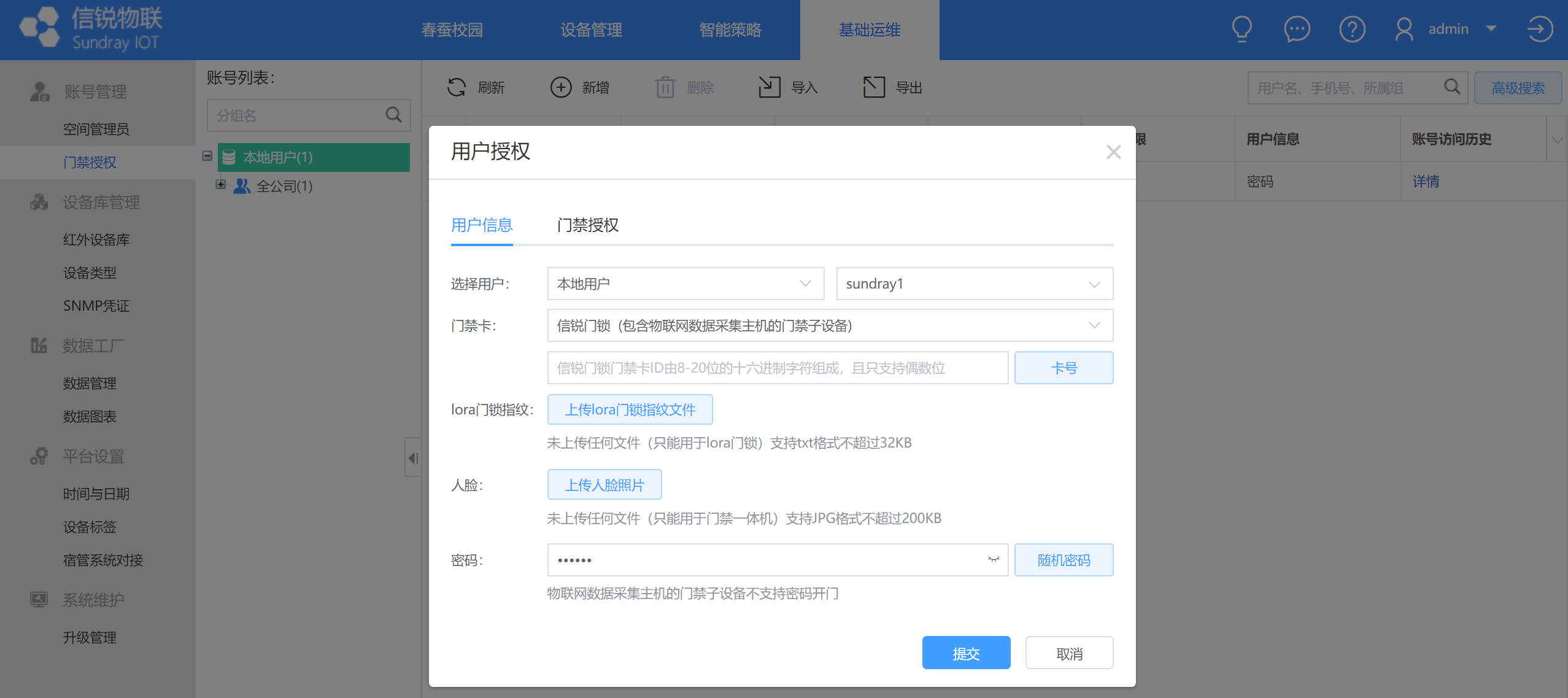
3、授权门锁
在【春蚕校园】-【门禁系统】选择要授权的门锁,点击用户授权,支持门锁批量授权。
门禁授权用户同步状态显示同步成功,说明已经授权成功了。 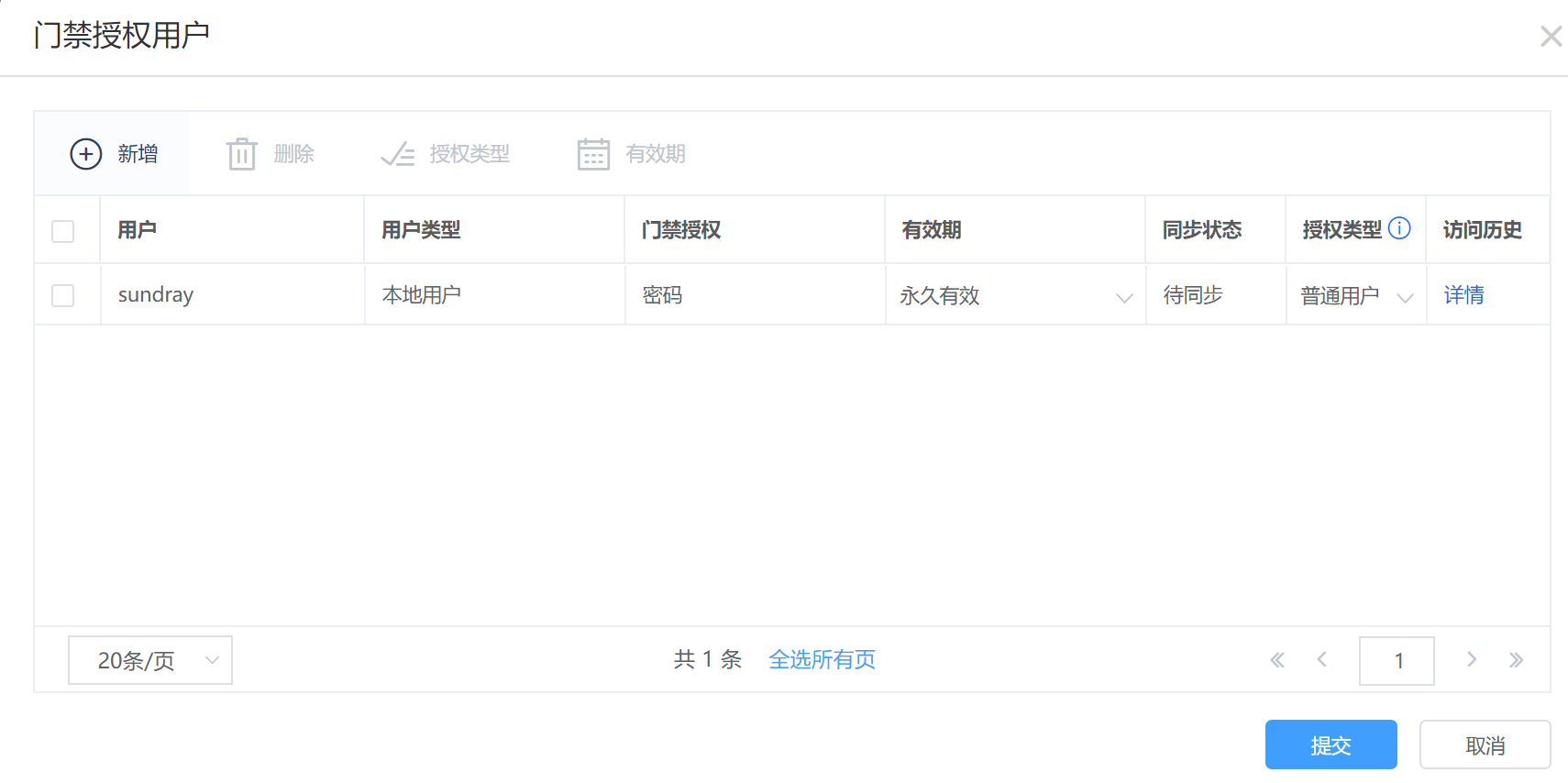
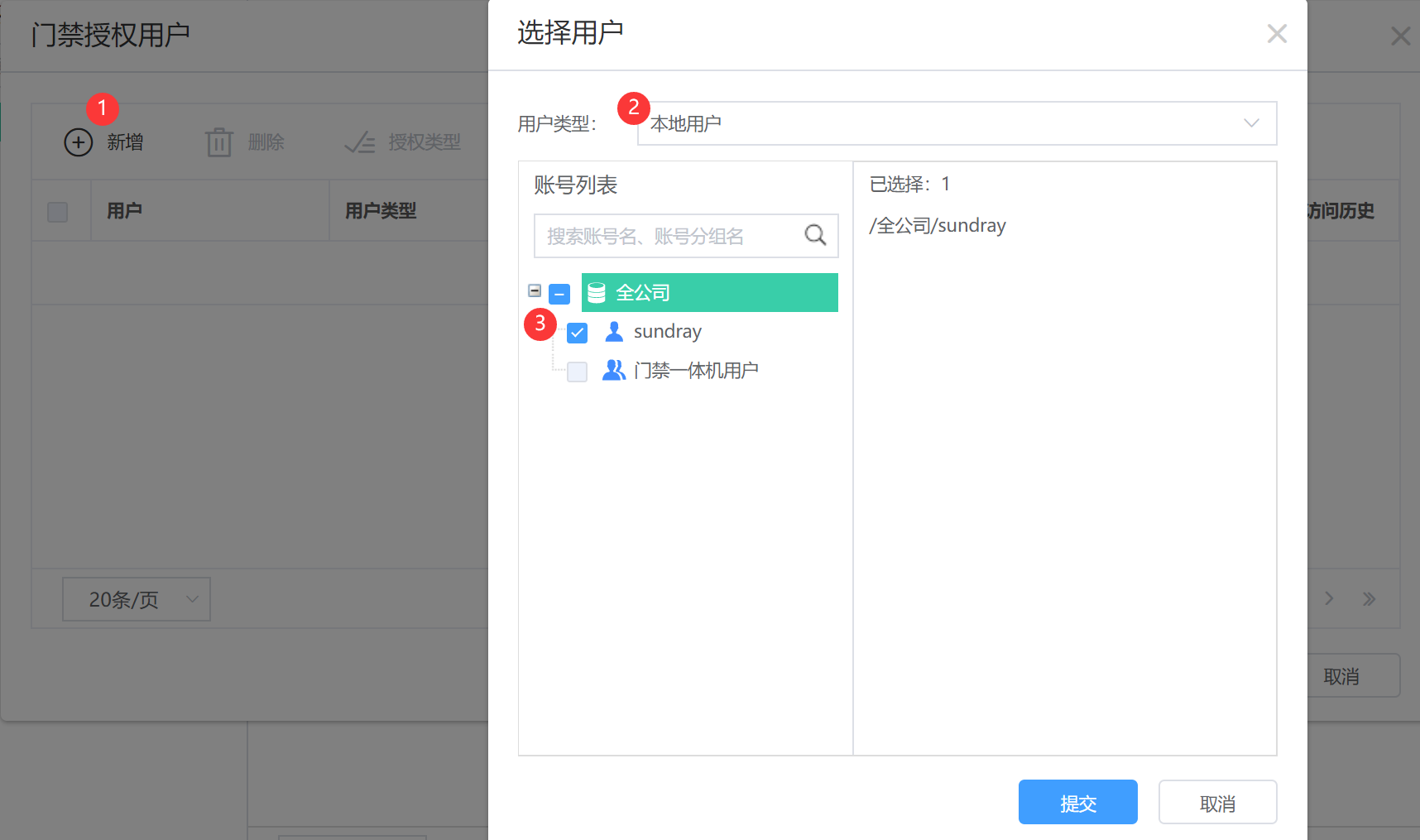
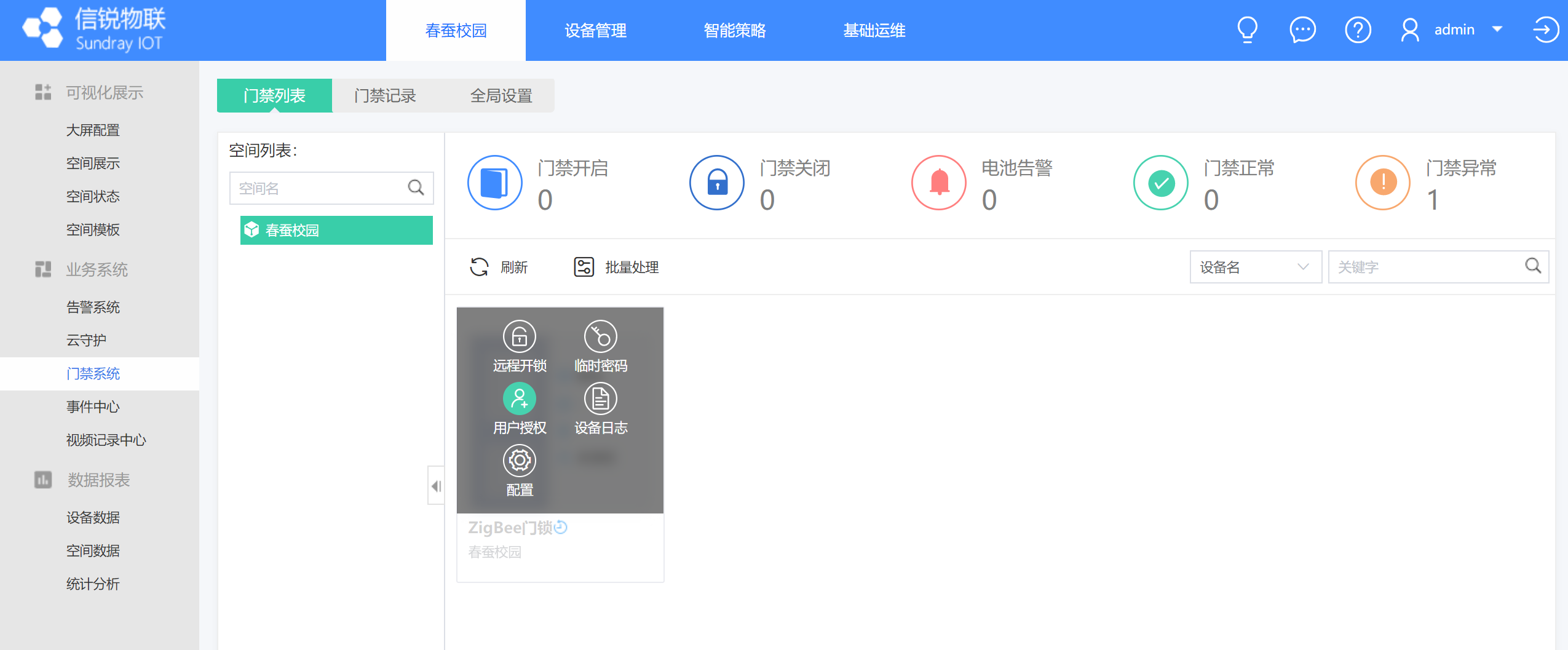
添加内置设备类型【智能门锁】激活zigbee门锁设备、添加内置设备类型【门禁一体机】激活海康门禁一体机设备,并精确命名好空间和设备。
门禁系统不涉及情景策略控制、图表分析等模块,主要使用界面看【门禁系统】的状态统计和用户开门的【门禁记录】,以及门禁系统账号授权、下发管理等功能配置。
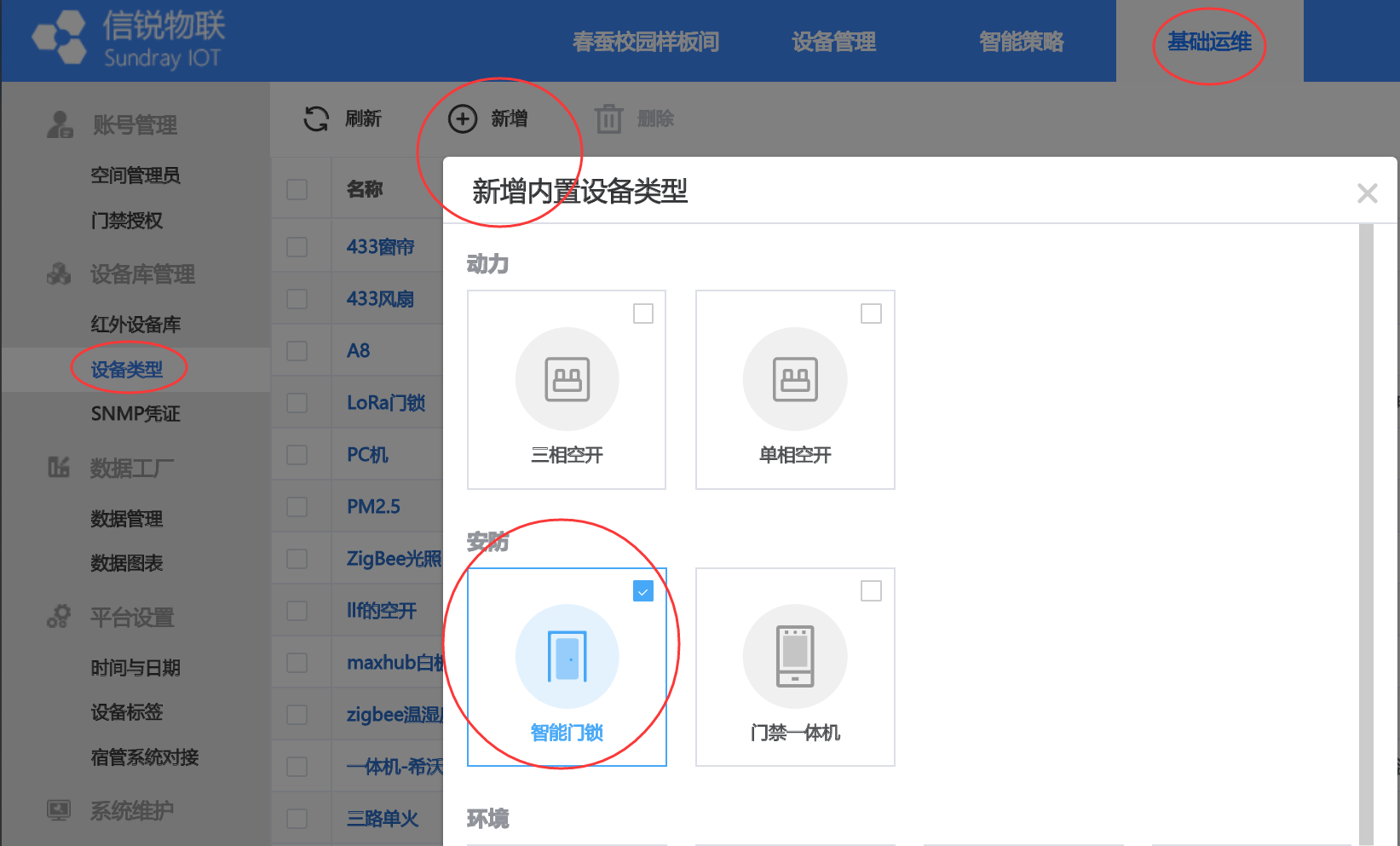
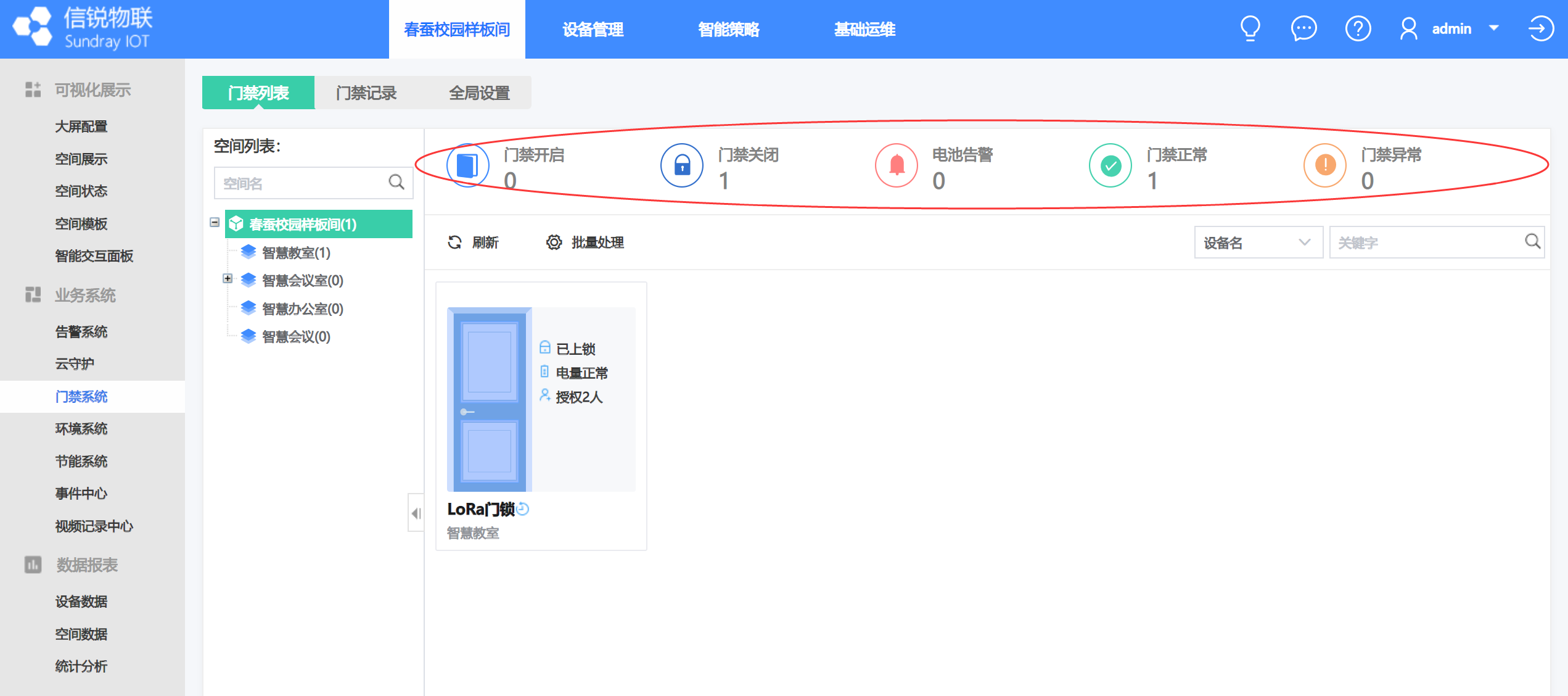
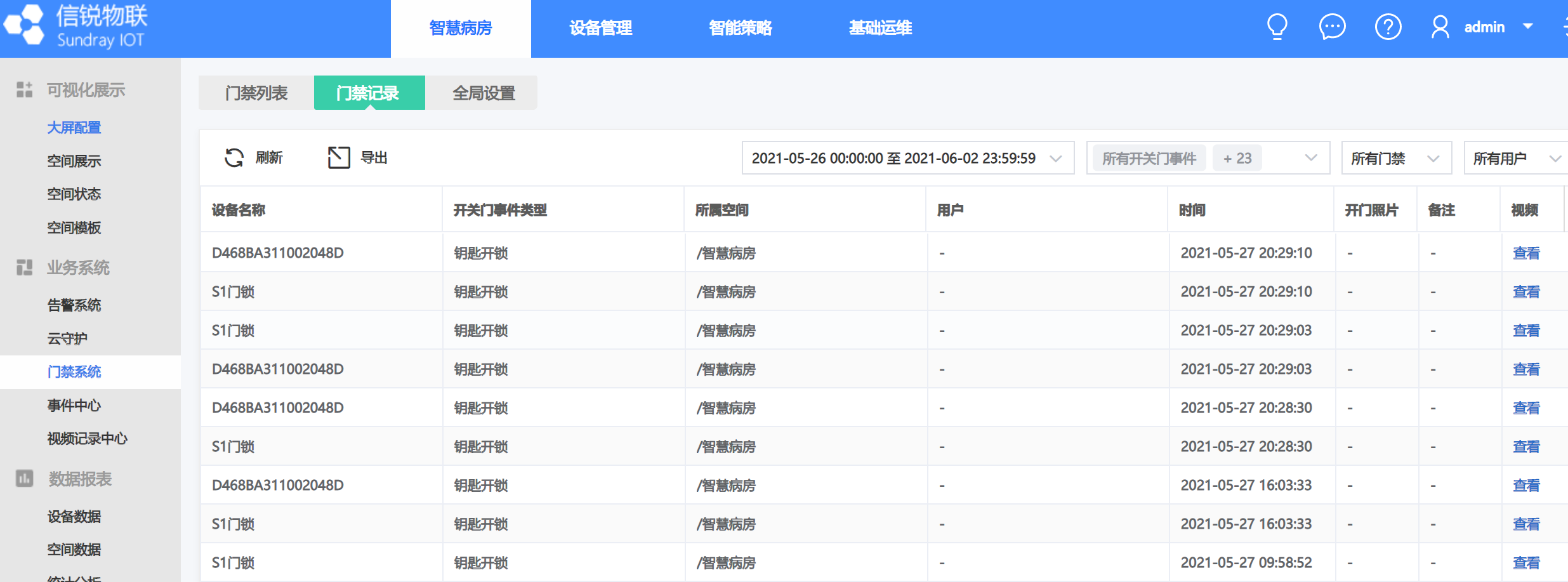
门锁使用功能主要包括:远程控制开锁功能和下发账号后通过账号绑定的卡号、密码等信息开锁功能。

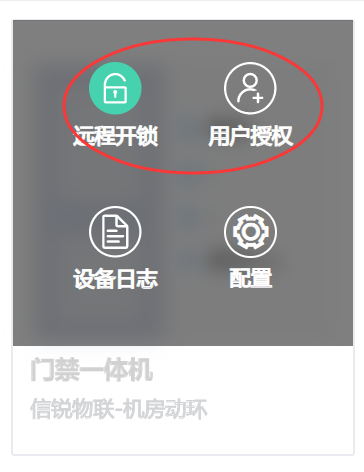
• 远程开锁功能就是平台或者手机APP控制设备开锁功能。
• 下发账号后通过账号绑定的卡号、密码等信息开锁功能需要三个步骤:账号新增、账号信息绑定、下发账号到门锁,操作截图如下:
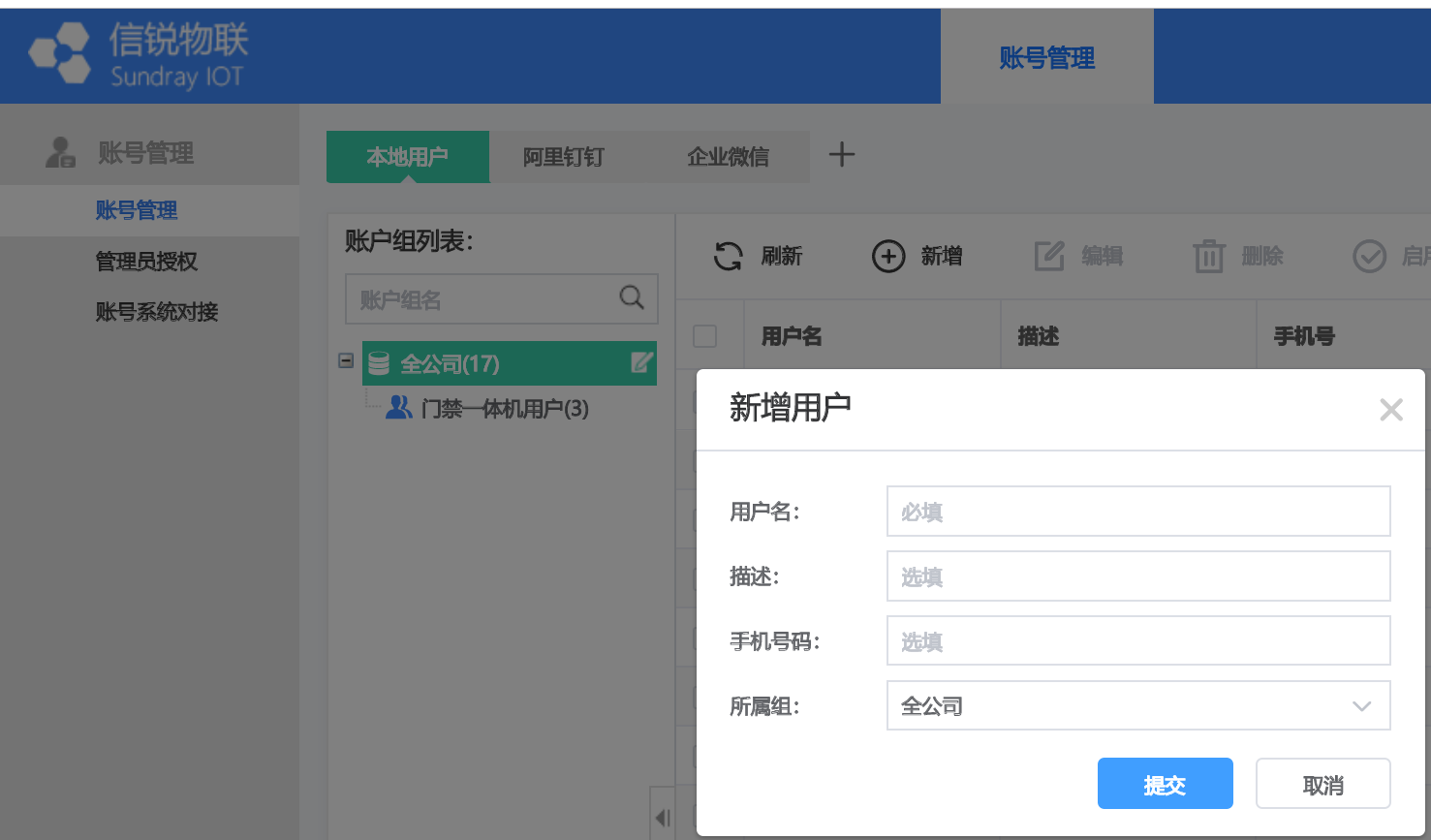
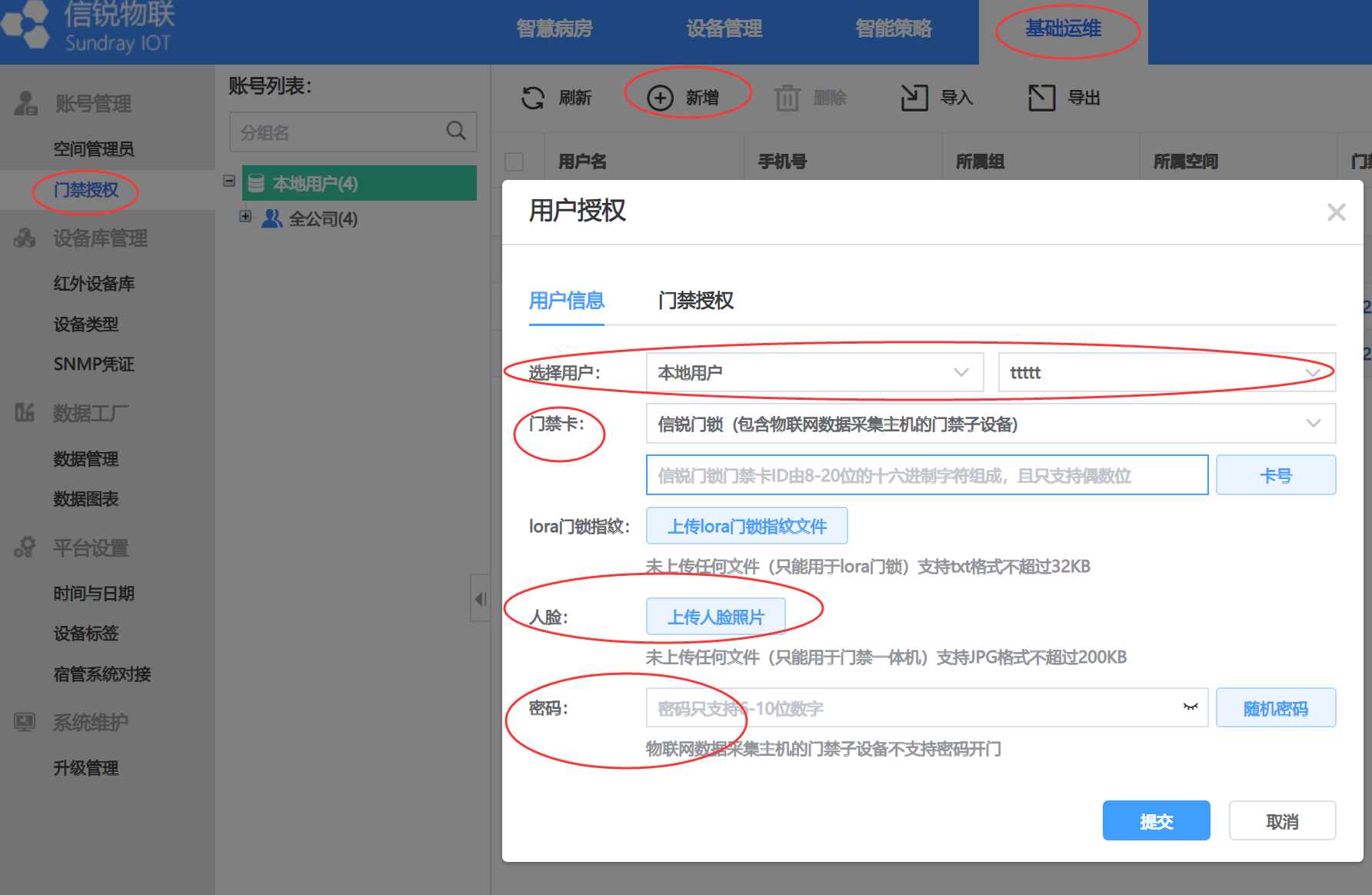
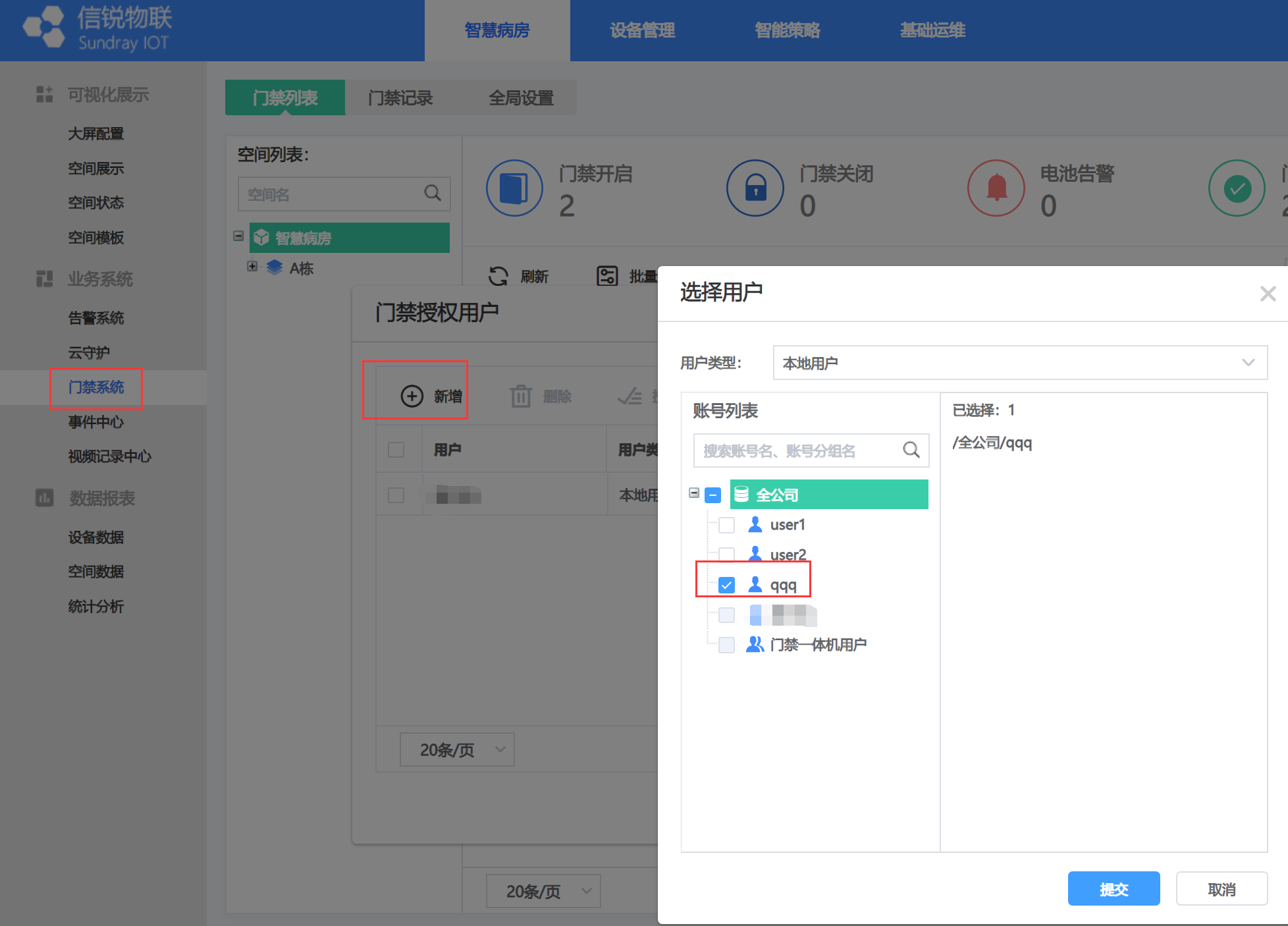
场景选型说明
|
实现效果 |
1、远程控制:支持通过通断电控制实现电子班牌远程开机和关机 2、状态分析:支持通过插座实现电子班牌开关机状态分析和实时功率、能耗分析 |
|
适合场景 |
有电子班牌的教室 |
|
产品选型 |
10A智能插座/10A排插 |
|
产品名称 |
SSO-101A-L\SPS-105A-L |
|
注意事项 |
无 |
工勘指导
1、通常每个教室放1个。
2、统计多少个空间即可统计出传感器数量,例如每个教室放1个10A智能插座,30个教室需要30个10A智能插座。
1、暗装插座距地面不应低于30cm,普通插座,其安装高度不应低于1.3m;
2、小学教室安装高度不应低于1.8 m,明装插座距地不低于1.8 m;
3、同一室内安装的插座高低差不应大于5mm,成排安装的插座高低差不应大于2mm。
本产品伸入86盒内部高度为35mm,请根据实际走线情况选择86盒的深度值H,加上电线,建议购买深度为40mm的86盒。具体适配86盒尺寸规格参数如下:
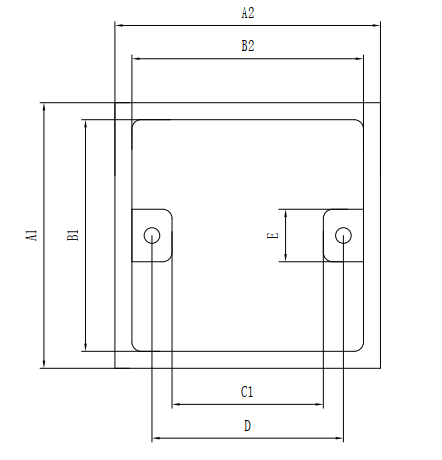
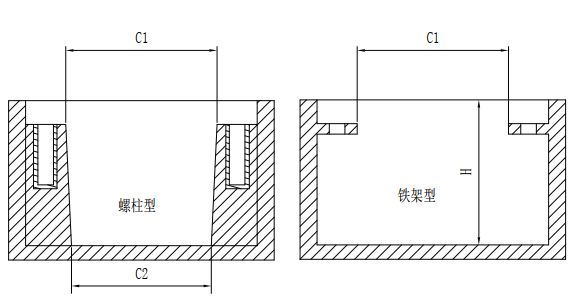

设备接线安装涉及强电,接线时需要断开强电,并且由专业电工安装!
第一步,取下面盖。
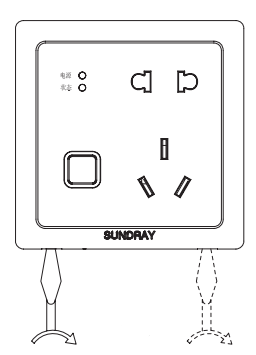
第二步,参考接线原理图,按产品后面所带指示接好线(建议剥线长度为8mm左右)。
第三步,取下附件袋里面的两个安装螺丝将产品拧紧在墙盒上。
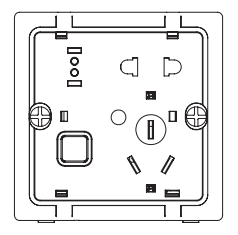
第四步,将面盖由上往下扣住,按紧面盖直至可听到面盖扣住底壳的声音,方可确保面盖牢固安装。
供电:LoRa智能插座使用强电方式供电,如下接线示意图
电器接线:LoRa智能插座电器接线如下接线示意图
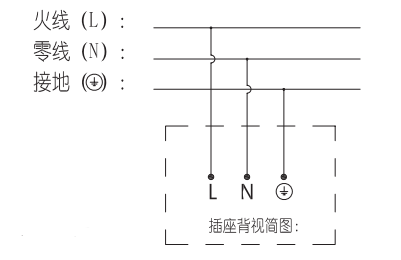
信号传输:LoRa智能插座使用LoRa无线协议传输信号,无需布线与接线。
1、固定后壳组件,固定于 86 盒上的螺丝拧紧时注意控制扭力,以免将后壳压变形;
2、产品外形为塑料,需避免与尖锐物体接触,以免划伤表面影响产品外观。
1)在【平台管理】-【传感器库】中,输入“智能插座”或设备型号,找到要激活的设备类型,排插也是用“智能插座”对应自己设备型号的,检索到设备后点击“添加”。
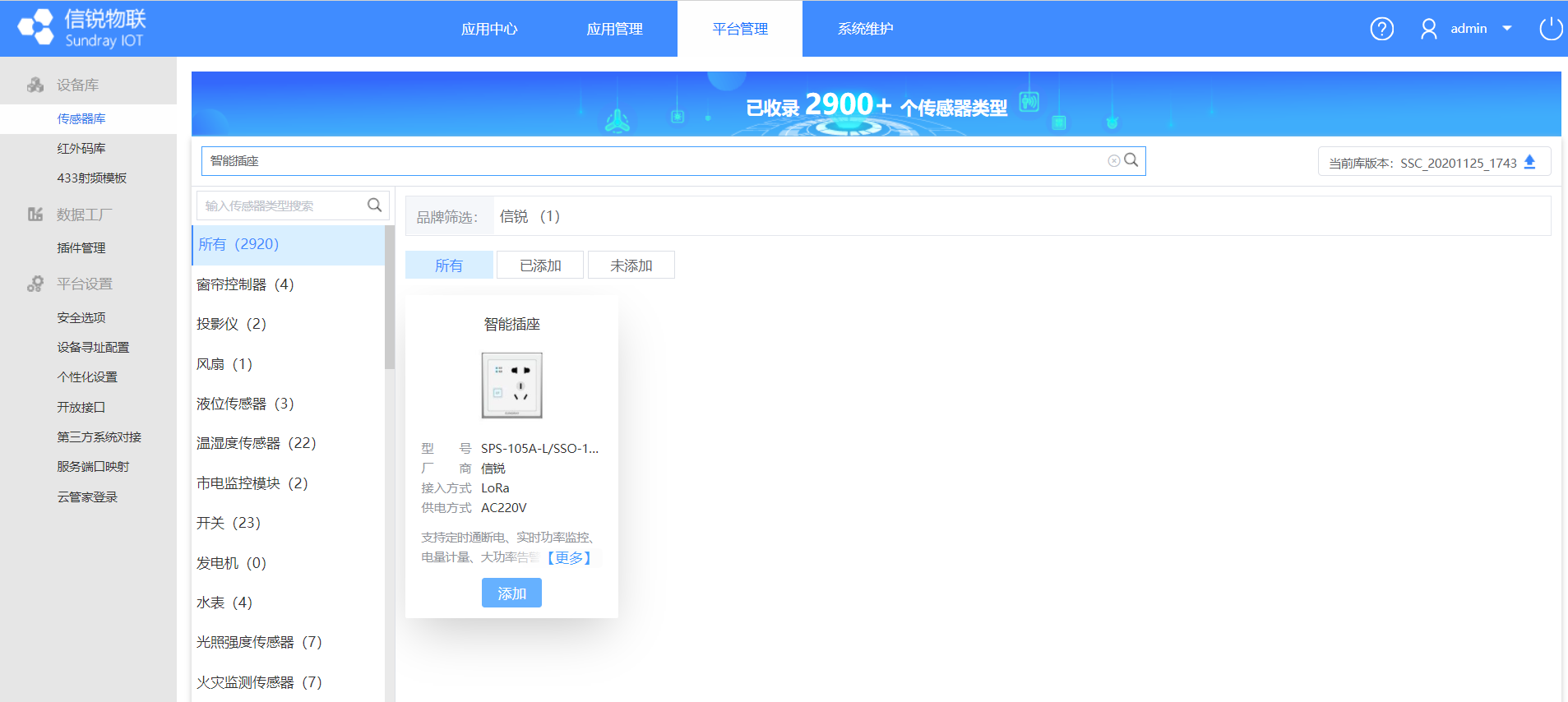
2)登陆物联网初始页面,在【应用中心】找到已经创建好的春蚕校园应用,点击进入应用。
3)点击【设备管理】-【终端接入】,在右侧设备栏中找到设备类型,点击智能插座。
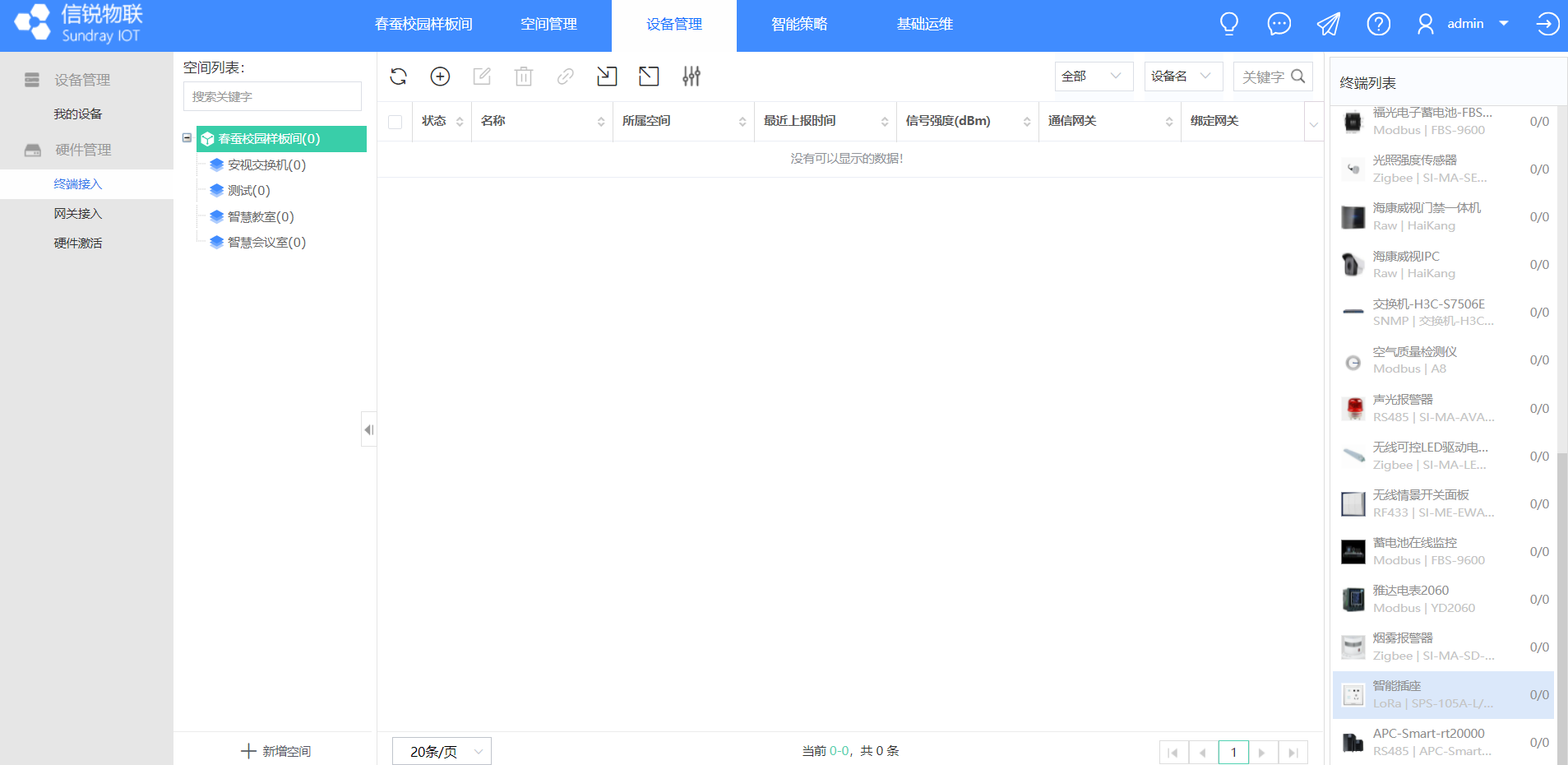
4)点击“新增”按钮,在框中输入设备SN和KEY,输入设备名称以及选择需要激活到的所属空间,点击提交。注:此处的SN和KEY在插座/排插上可以找到,同型号的设备可以通过后面“+”批量增加,在施工安装前需要提前收集好信息;支持通过文件批量导入,点击导入按钮下载示例模板。
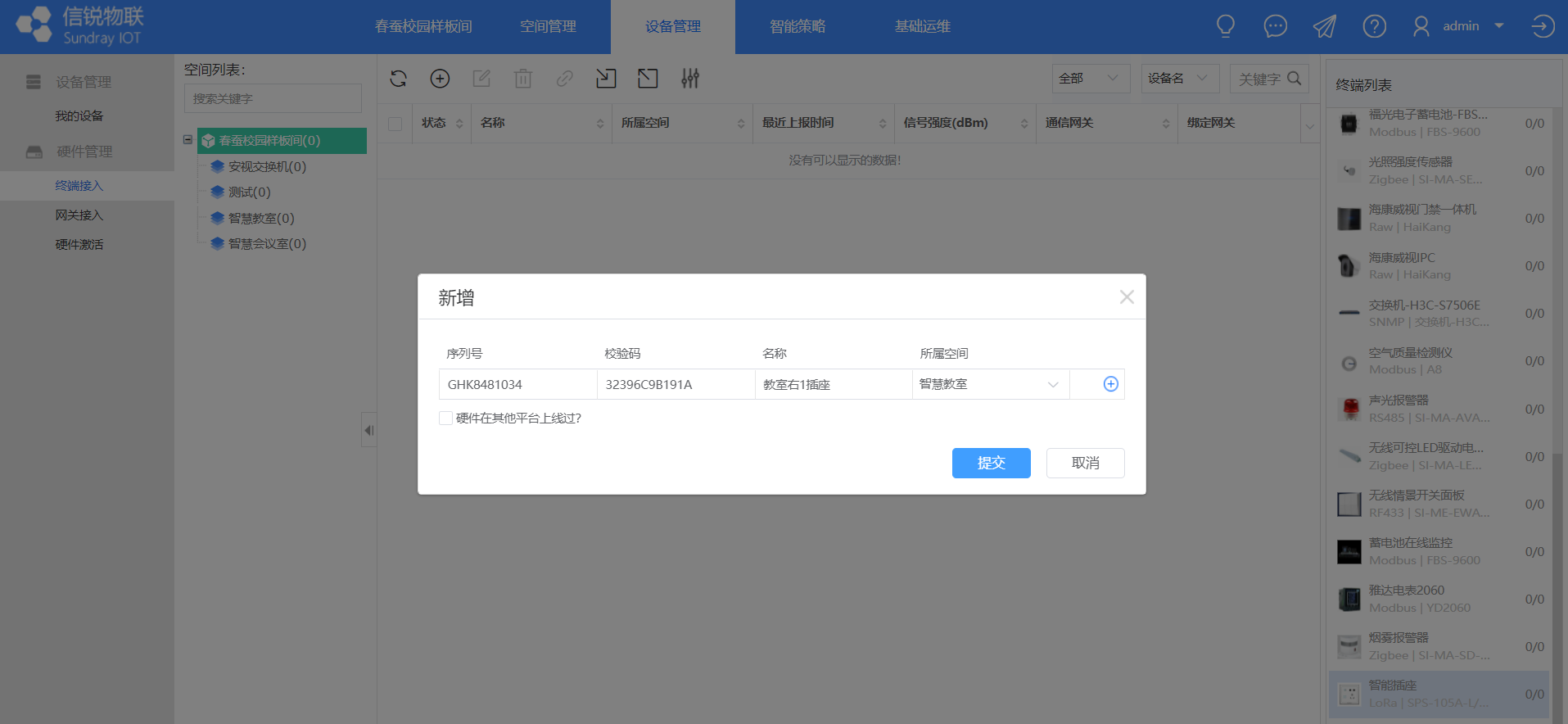
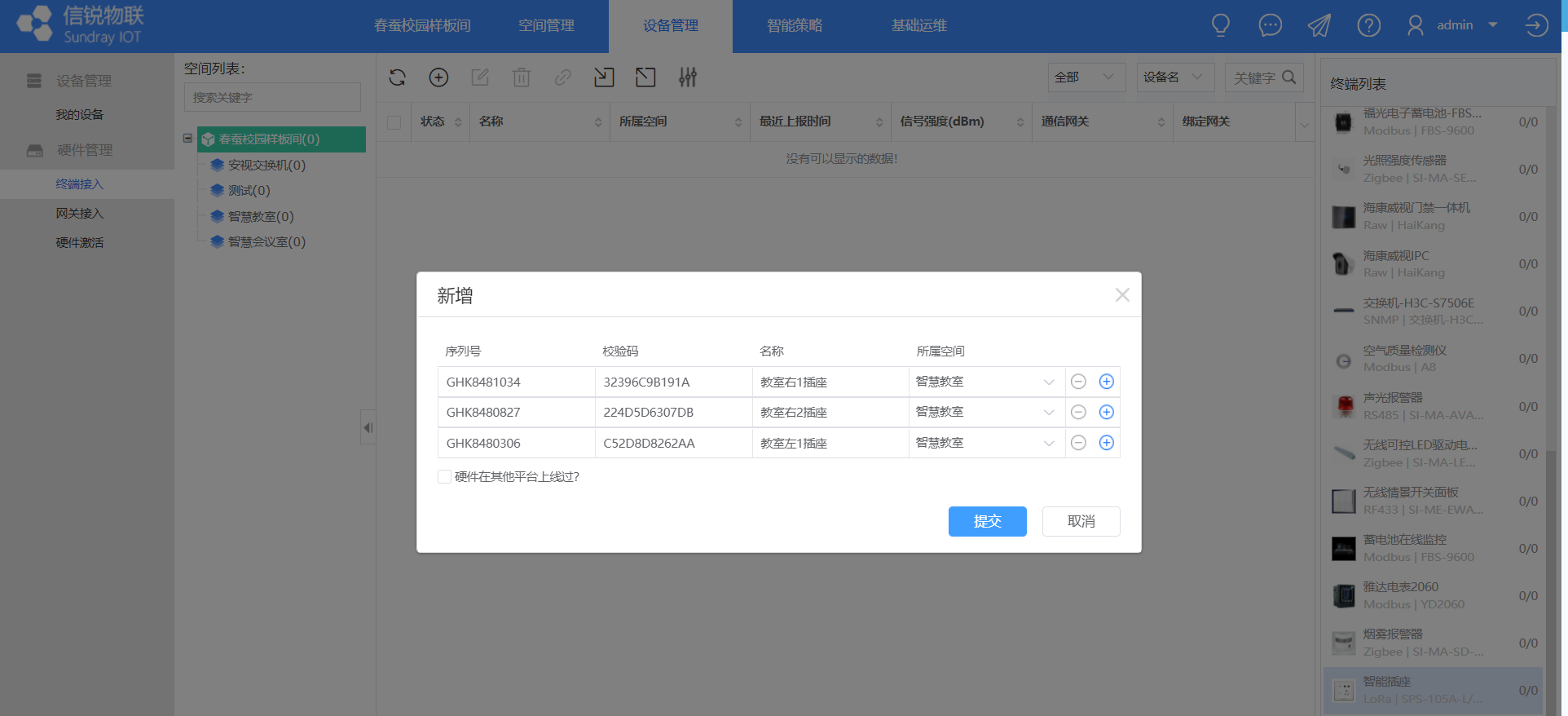
5)激活后,等待设备主动上报加入消息或重置操作触发上报,然后等待一段时间才能在线,如果一段时间后还是无法上线,可以在后面的向下三角尖中勾选“日志”选项,点击即可查看设备日志情况。注:若日志中提示“钓鱼验证错误”可联系4008783389协助处理上线问题。
智能插座/排插本地重置操作步骤:
(1)长按插座按键15-20秒,滴声3响插座恢复出厂设置。
(2)排插长按侧面reset键15秒,响3声恢复出厂设置。
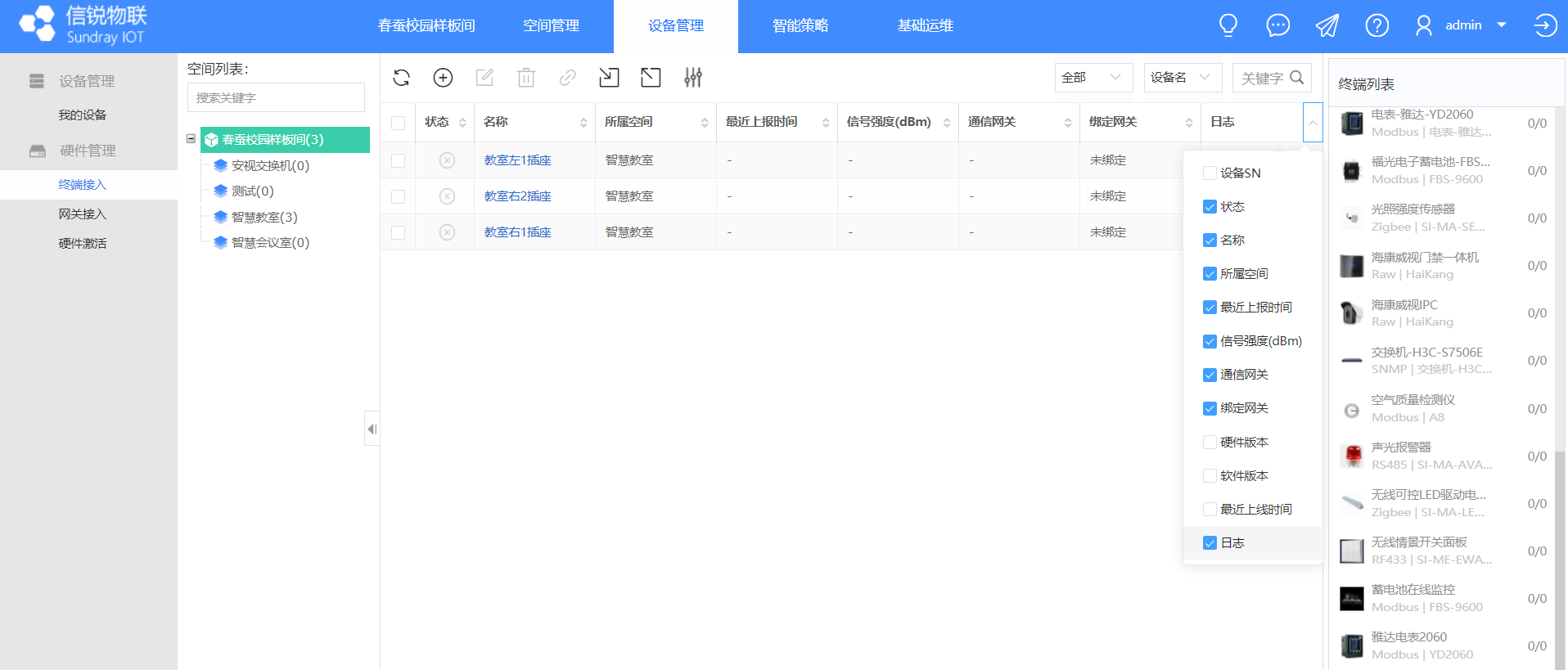
6)设备上线后,需要在【基础运维】-【设备类型】中,点击新增,新增自定义类型设备。
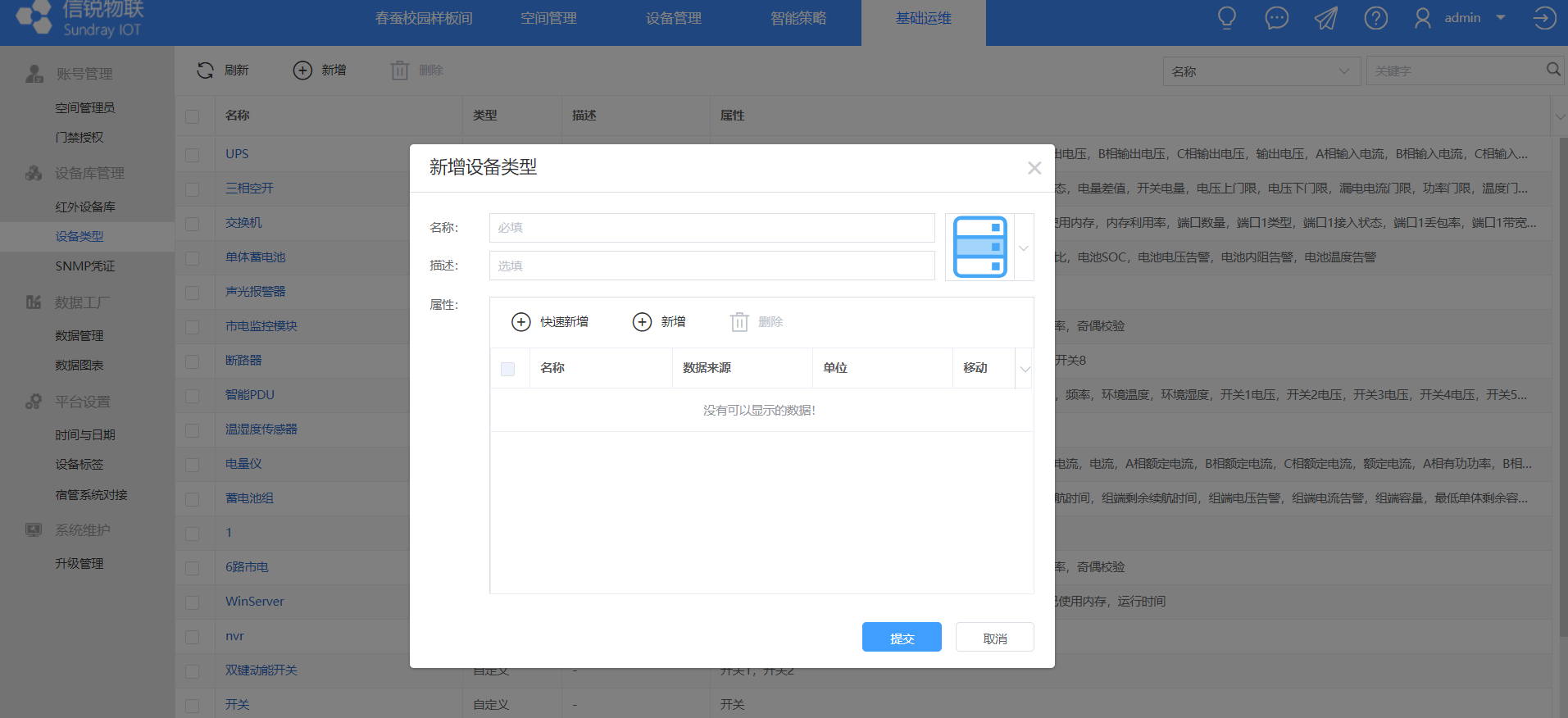
7)设备类型名称自定义,点击“快速新增”后,找到对应的硬件设备类型,提交快速新增,完成提交设备类型。
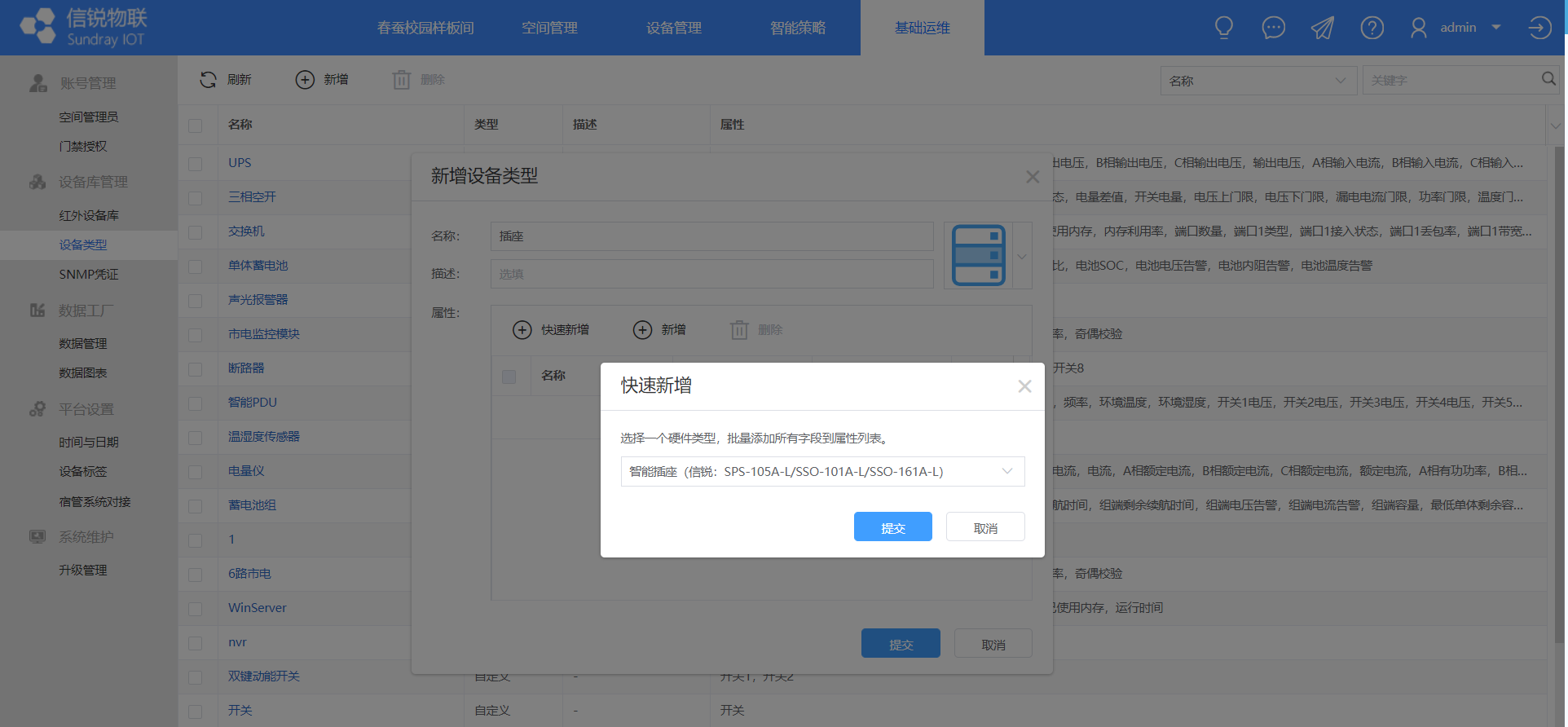
8)新增设备类型后,在【设备管理】-【我的设备】,找到之前新增的设备类型。点击新增按钮,设备名称按需定义,在“选择硬件”中找到对应的设备类型,并勾选设备SN关联物理设备,选择完毕后点击提交完成设备添加。
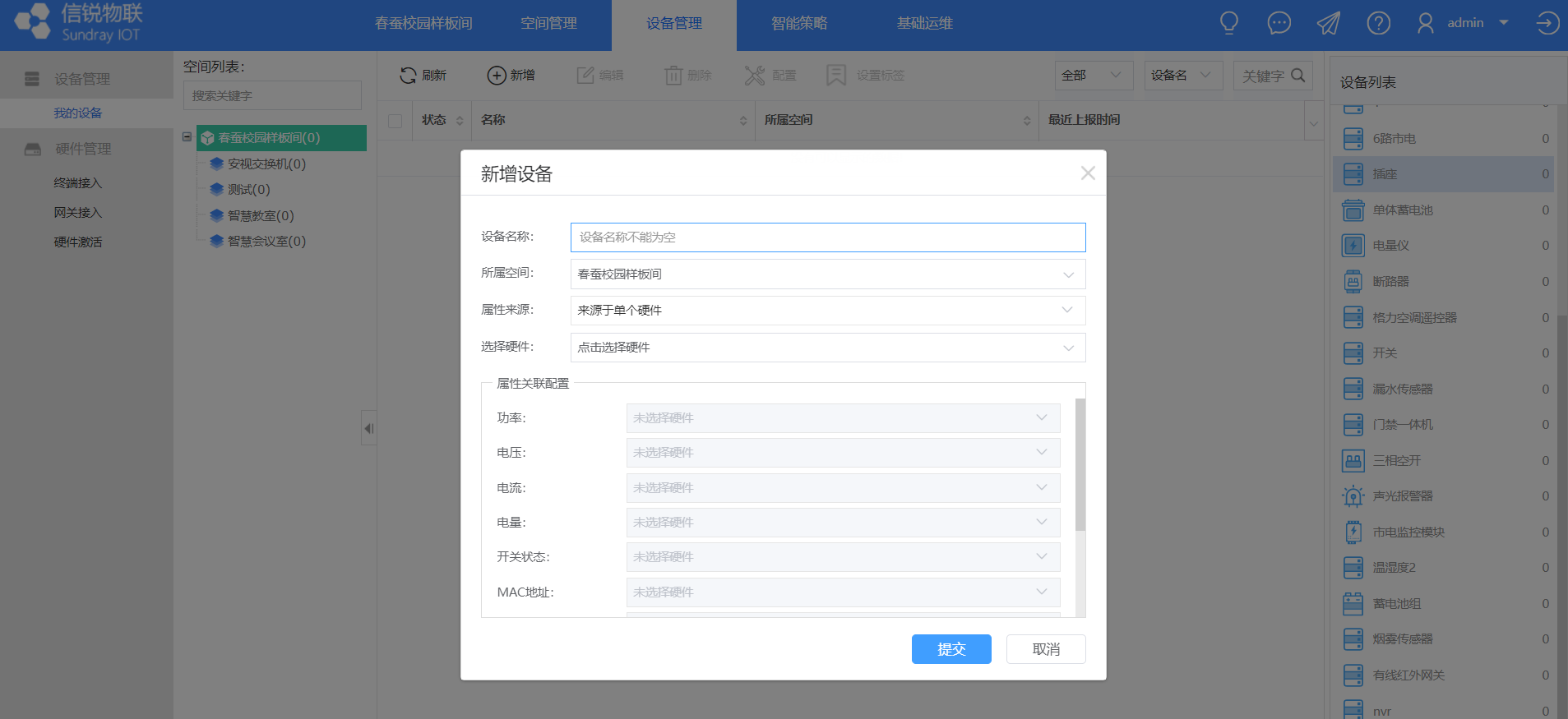
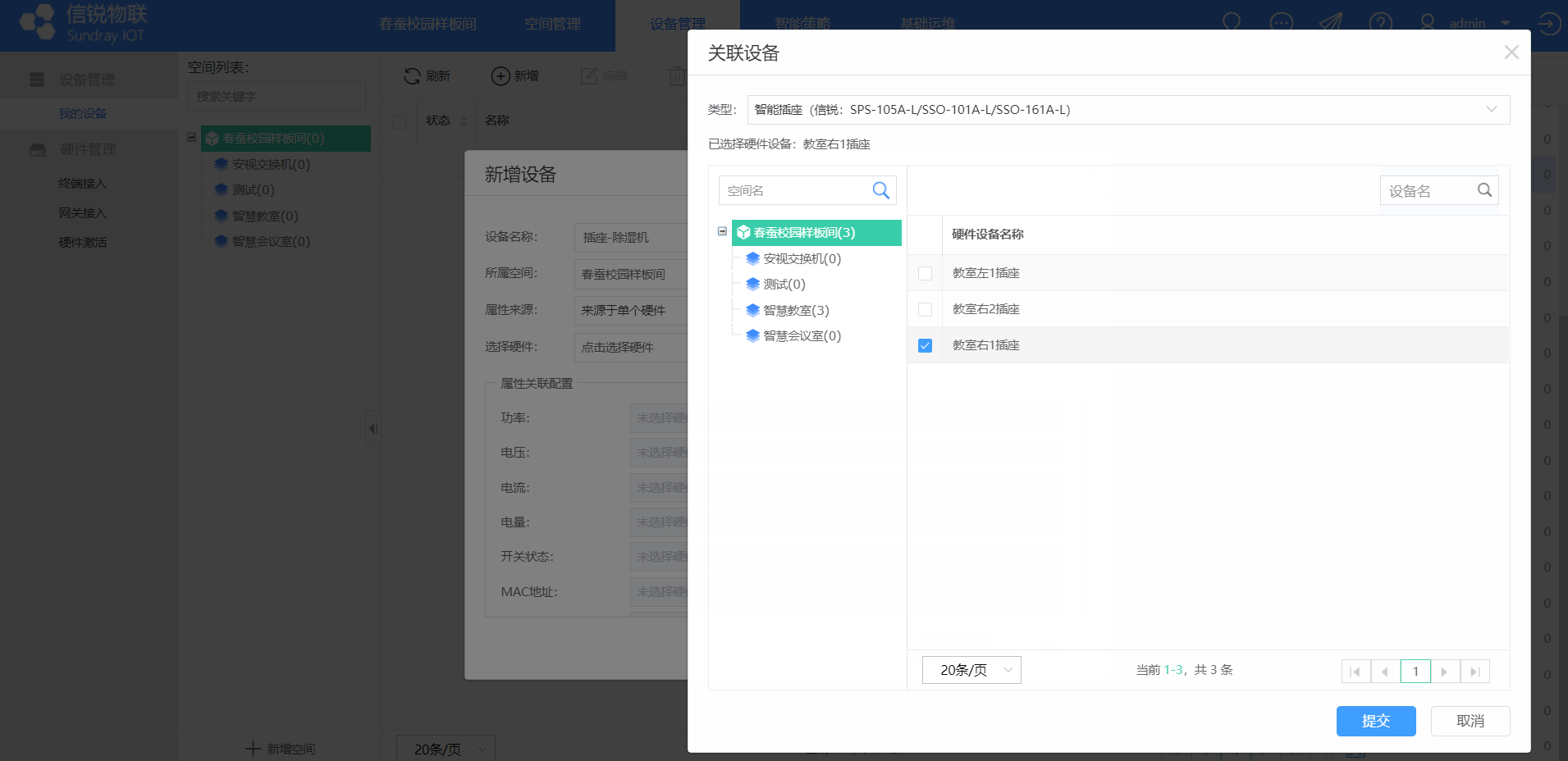
支持批量新增,分别有2种方式,通过页面批量新增或者文件导入方式。
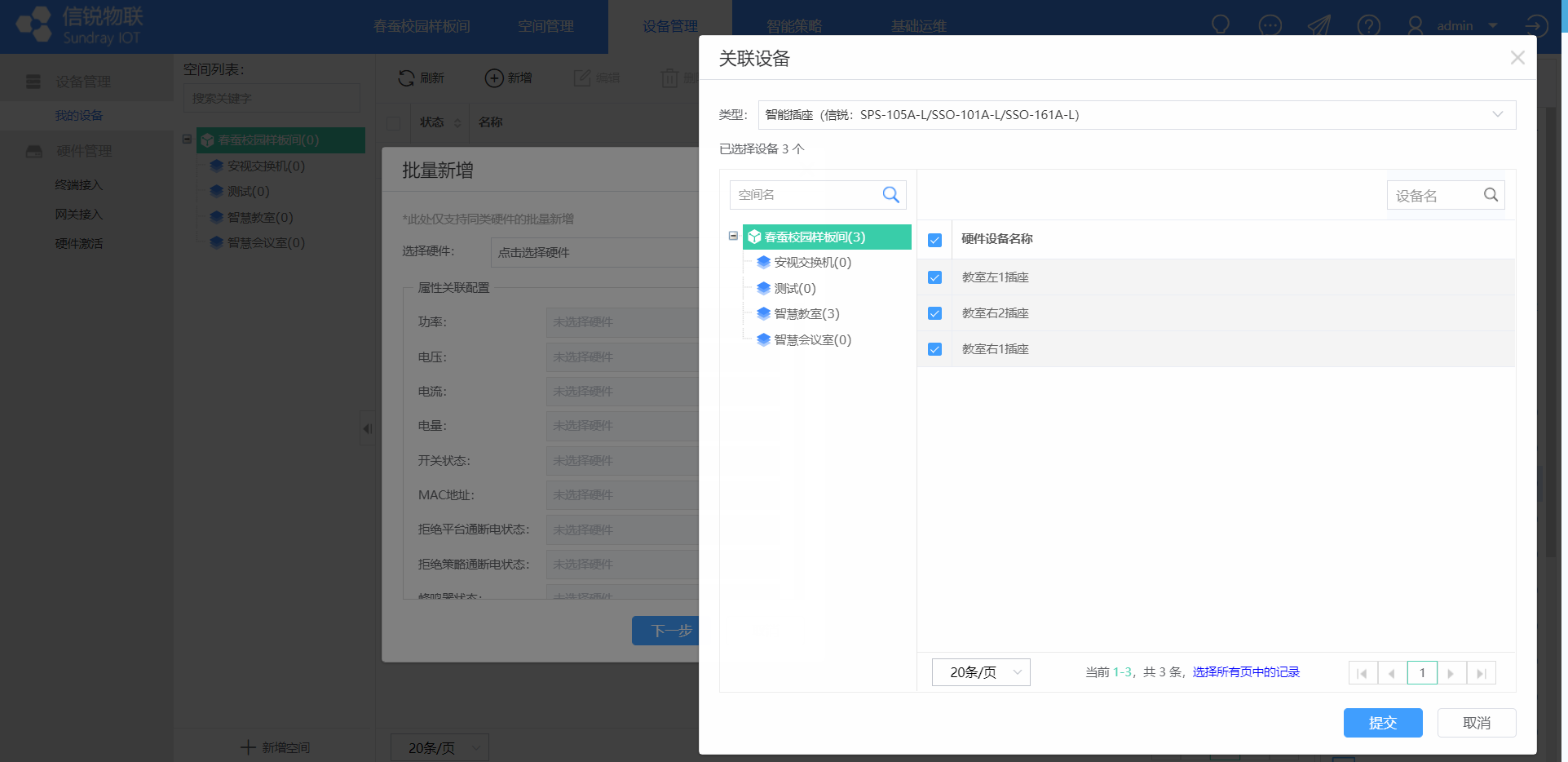
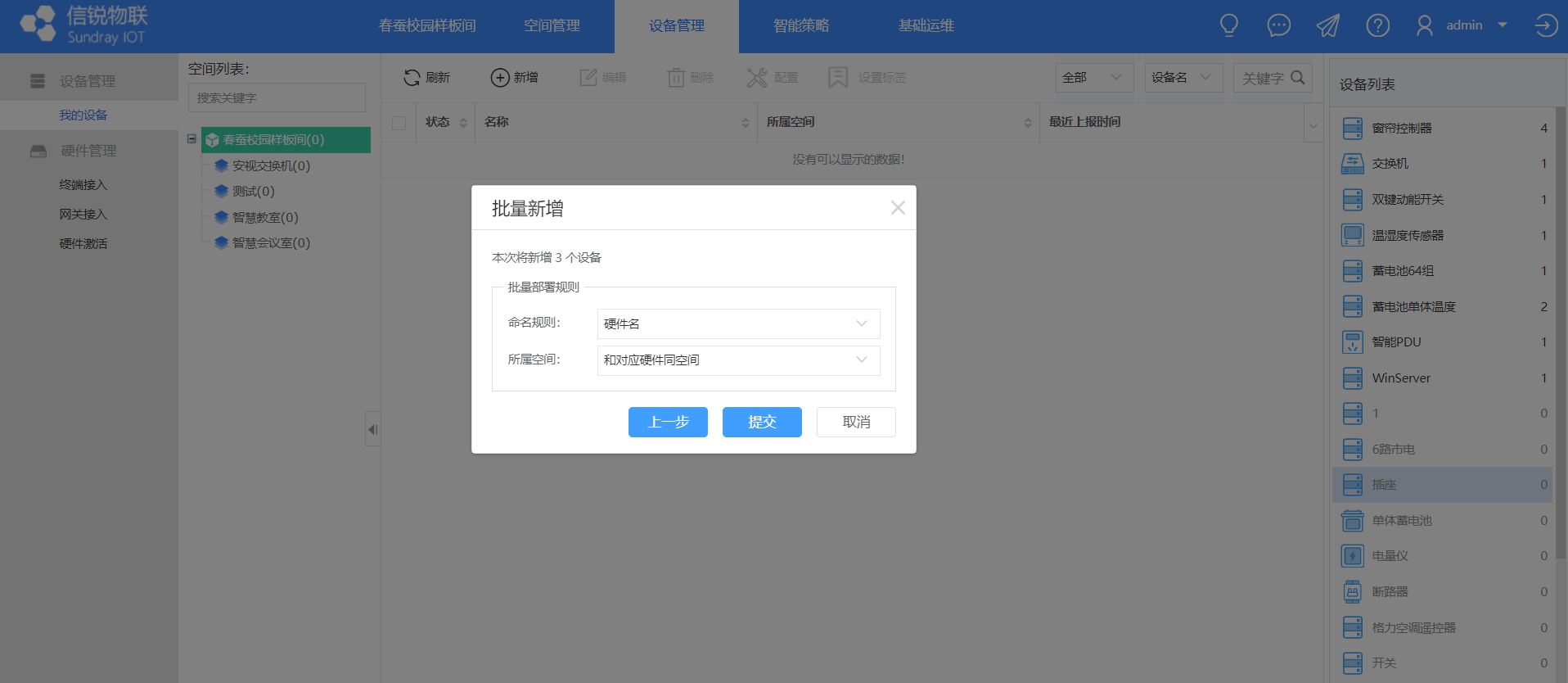
9)设备添加完成后,即可查看当前插座/排插状态和进行远程控制。
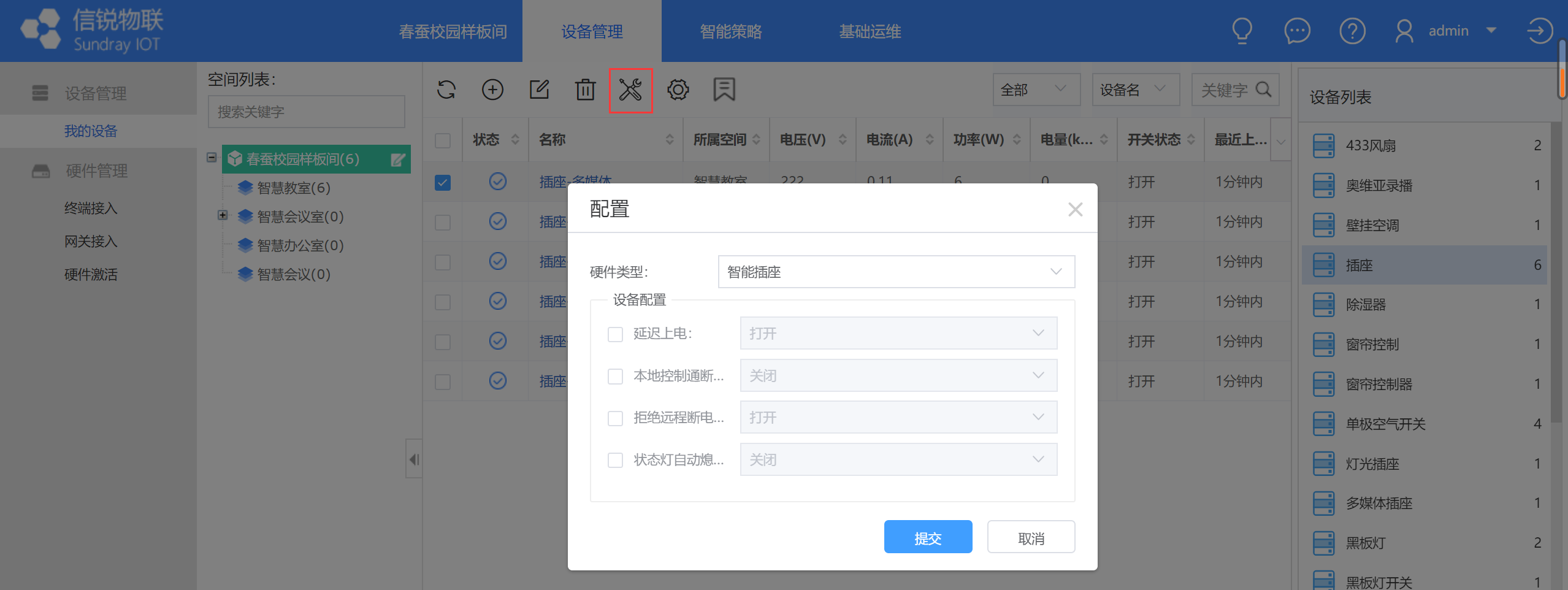
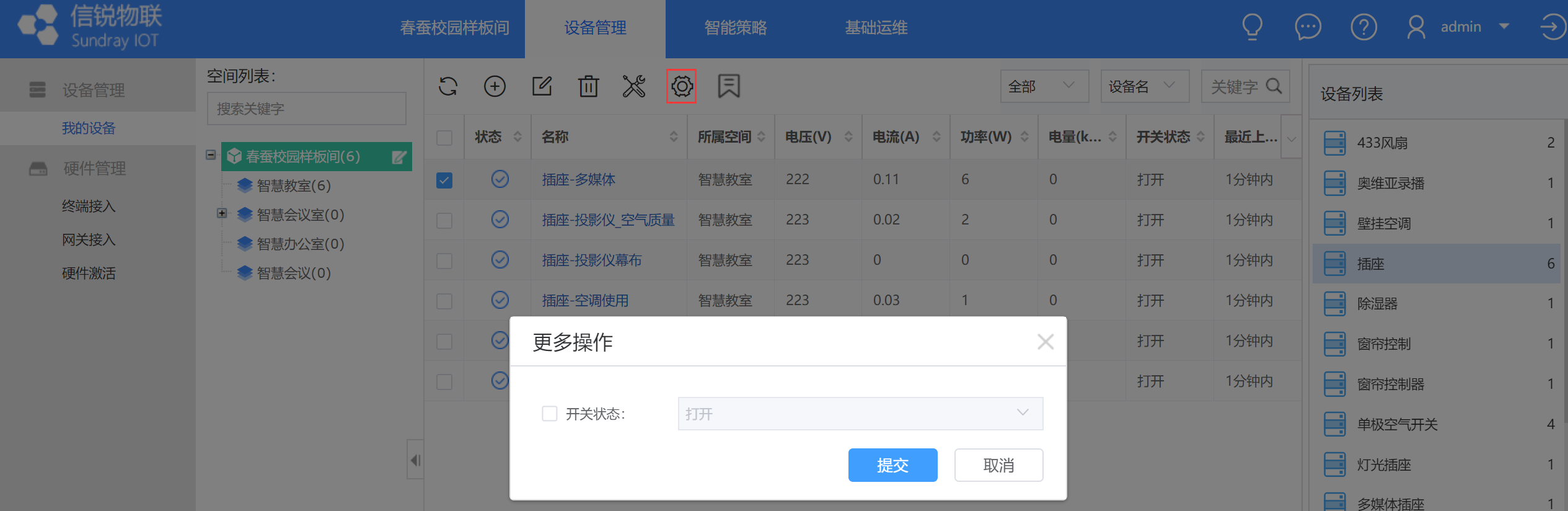
场景选型说明
|
实现效果 |
1、远程控制:支持通过通断电控制实现桌面云远程开机和关机 2、状态分析:支持通过插座实现桌面云开关机状态分析和实时功率、能耗分析 |
|
适合场景 |
有批量桌面云的计算机教室 |
|
产品选型 |
10A智能插座/10A排插 |
|
产品名称 |
SSO-101A-L\SPS-105A-L |
|
注意事项 |
无 |
工勘指导
1、确认每个空间需要使用10A智能插座的数量。
2、以空间为单位分别统计每个空间所需要的智能插座数量,例如每个教室放10个10A智能插座,30个教室需要300个10A智能插座。
4、暗装插座距地面不应低于30cm,普通插座,其安装高度不应低于1.3m;
5、小学教室安装高度不应低于1.8 m,明装插座距地不低于1.8 m;
6、同一室内安装的插座高低差不应大于5mm,成排安装的插座高低差不应大于2mm。
本产品伸入86盒内部高度为35mm,请根据实际走线情况选择86盒的深度值H,加上电线,建议购买深度为40mm的86盒。具体适配86盒尺寸规格参数如下:
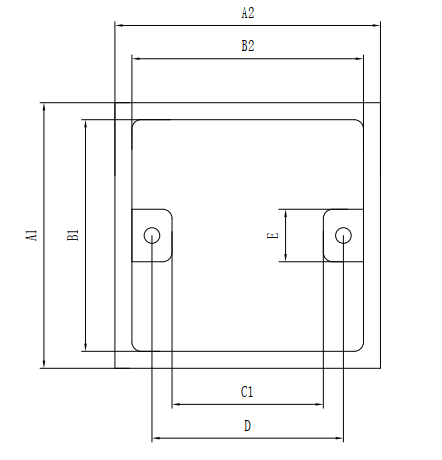
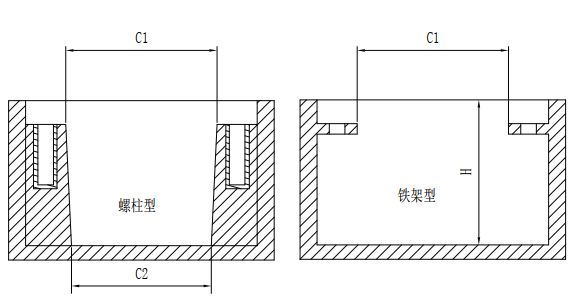

设备接线安装涉及强电,接线时需要断开强电,并且由专业电工安装!
第一步,取下面盖。
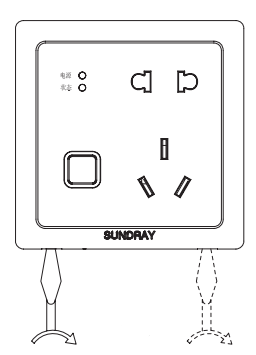
第二步,参考接线原理图,按产品后面所带指示接好线(建议剥线长度为8mm左右)。
第三步,取下附件袋里面的两个安装螺丝将产品拧紧在墙盒上。
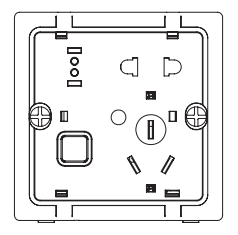
第四步,将面盖由上往下扣住,按紧面盖直至可听到面盖扣住底壳的声音,方可确保面盖牢固安装。
供电:LoRa智能插座使用强电方式供电,如下接线示意图
电器接线:LoRa智能插座电器接线如下接线示意图
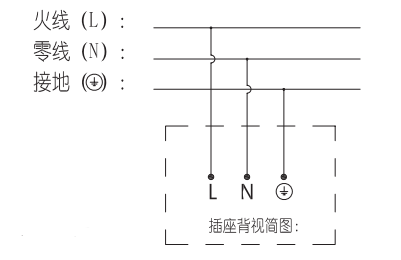
信号传输:LoRa智能插座使用LoRa无线协议传输信号,无需布线与接线。
1、固定后壳组件,固定于 86 盒上的螺丝拧紧时注意控制扭力,以免将后壳压变形;
3、2、产品外形为塑料,需避免与尖锐物体接触,以免划伤表面影响产品外观。
1)在【设备库】-【产品库】中,输入“智能插座”或设备型号,找到要激活的设备类型,排插也是用“智能插座”对应自己设备型号的,检索到设备后点击“添加”。
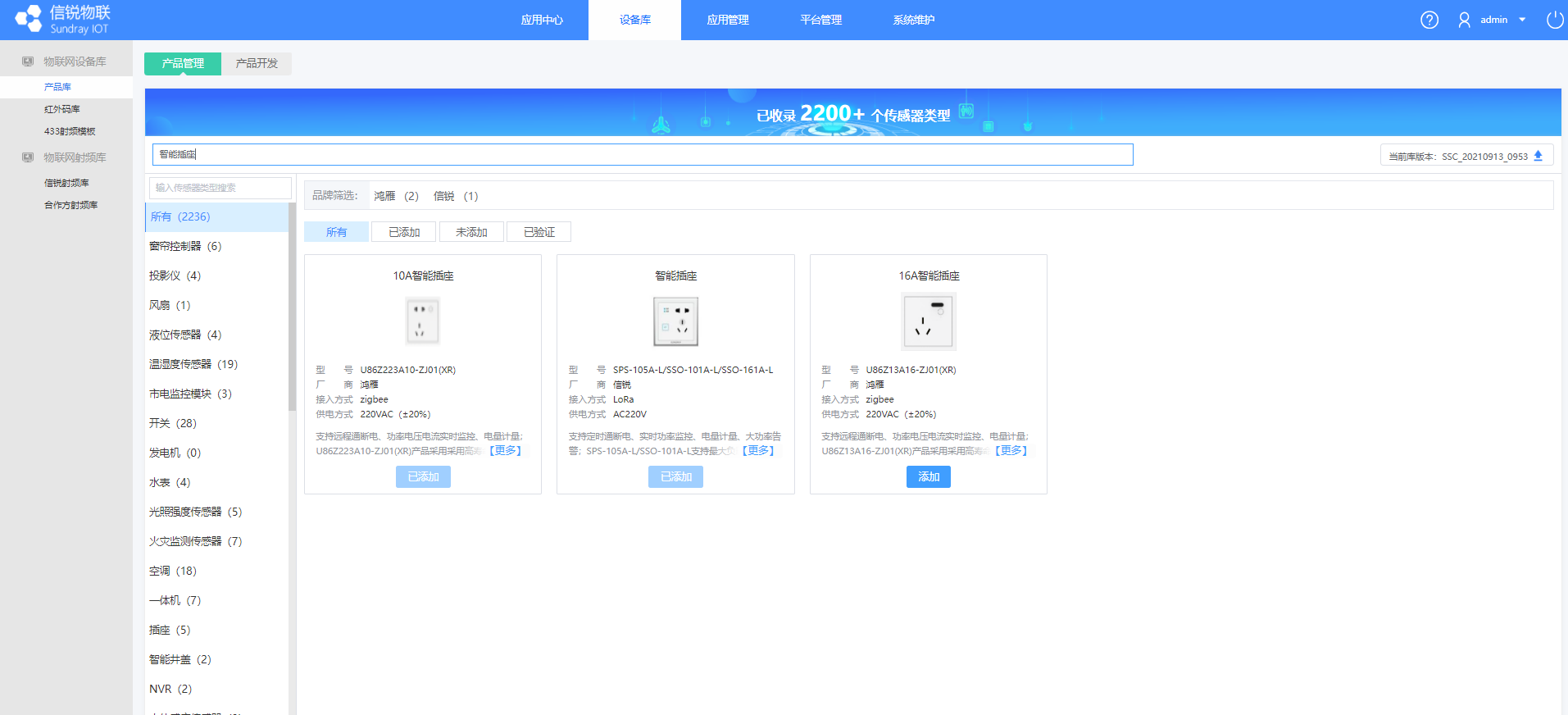
2)登陆物联网初始页面,在【应用中心】找到已经创建好的春蚕校园应用,点击进入应用。
3)点击【设备管理】-【终端接入】,在右侧设备栏中找到设备类型,点击智能插座。
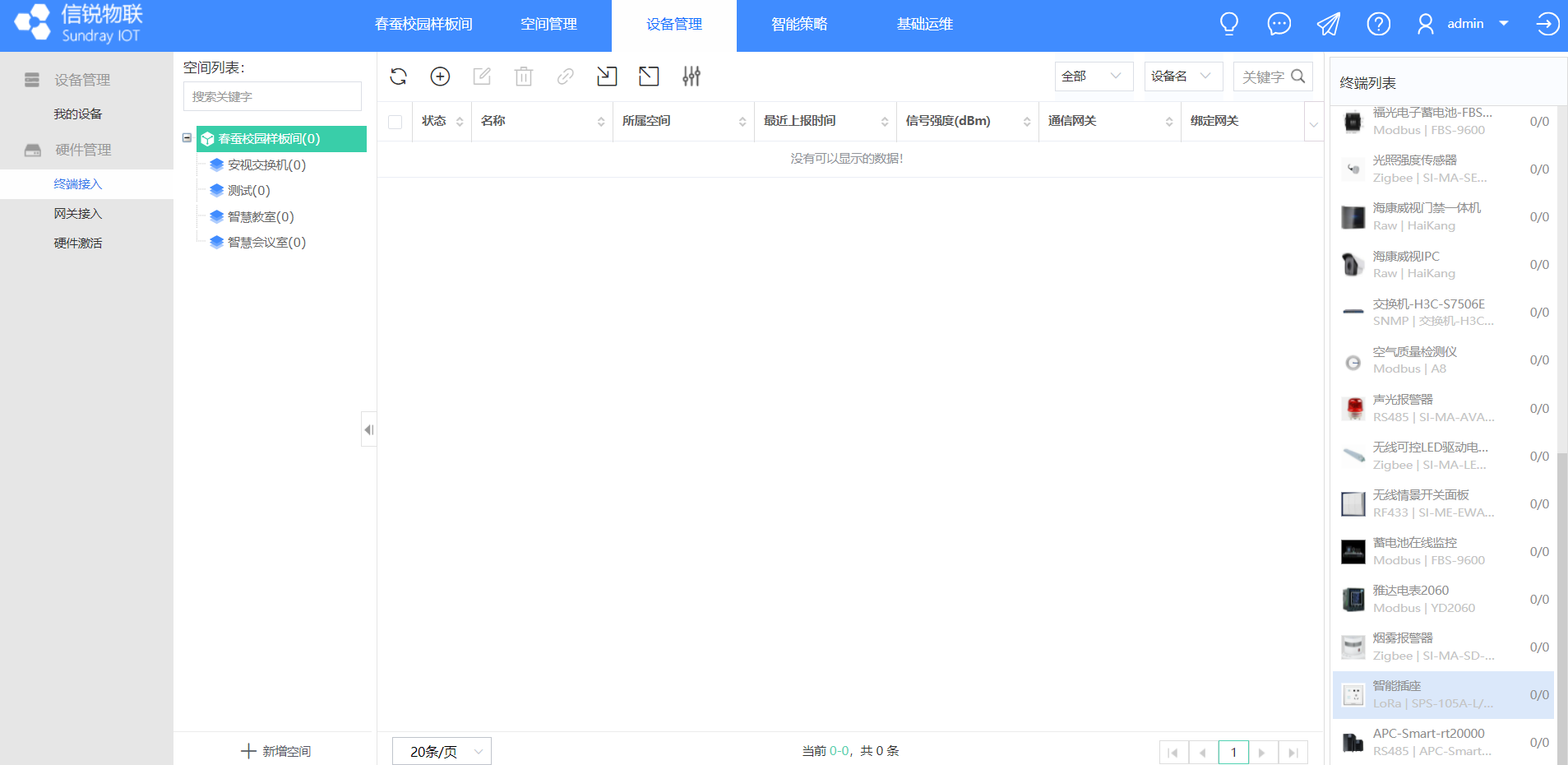
4)点击“新增”按钮,在框中输入设备SN和KEY,输入设备名称以及选择需要激活到的所属空间,点击提交。注:此处的SN和KEY在插座/排插上可以找到,同型号的设备可以通过后面“+”批量增加,在施工安装前需要提前收集好信息;支持通过文件批量导入,点击导入按钮下载示例模板。
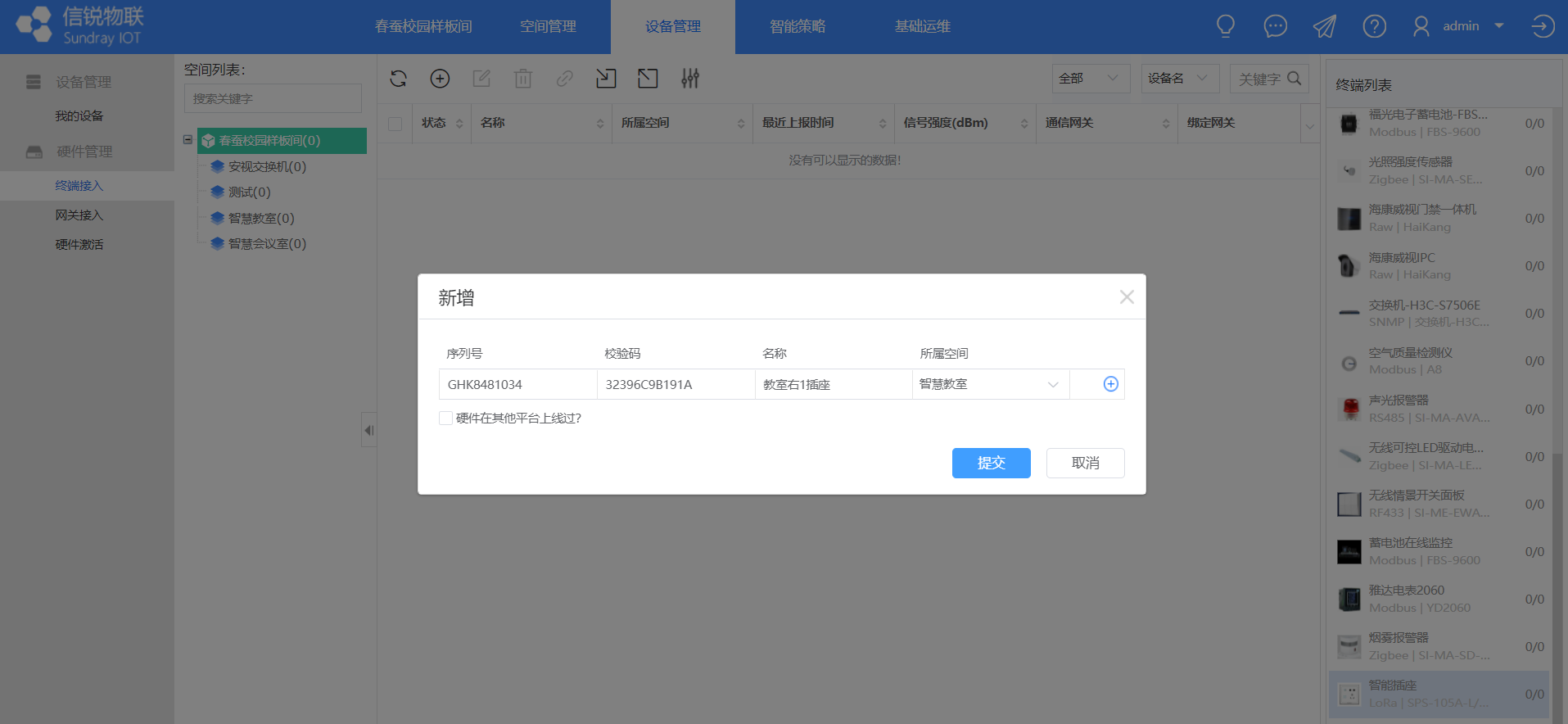
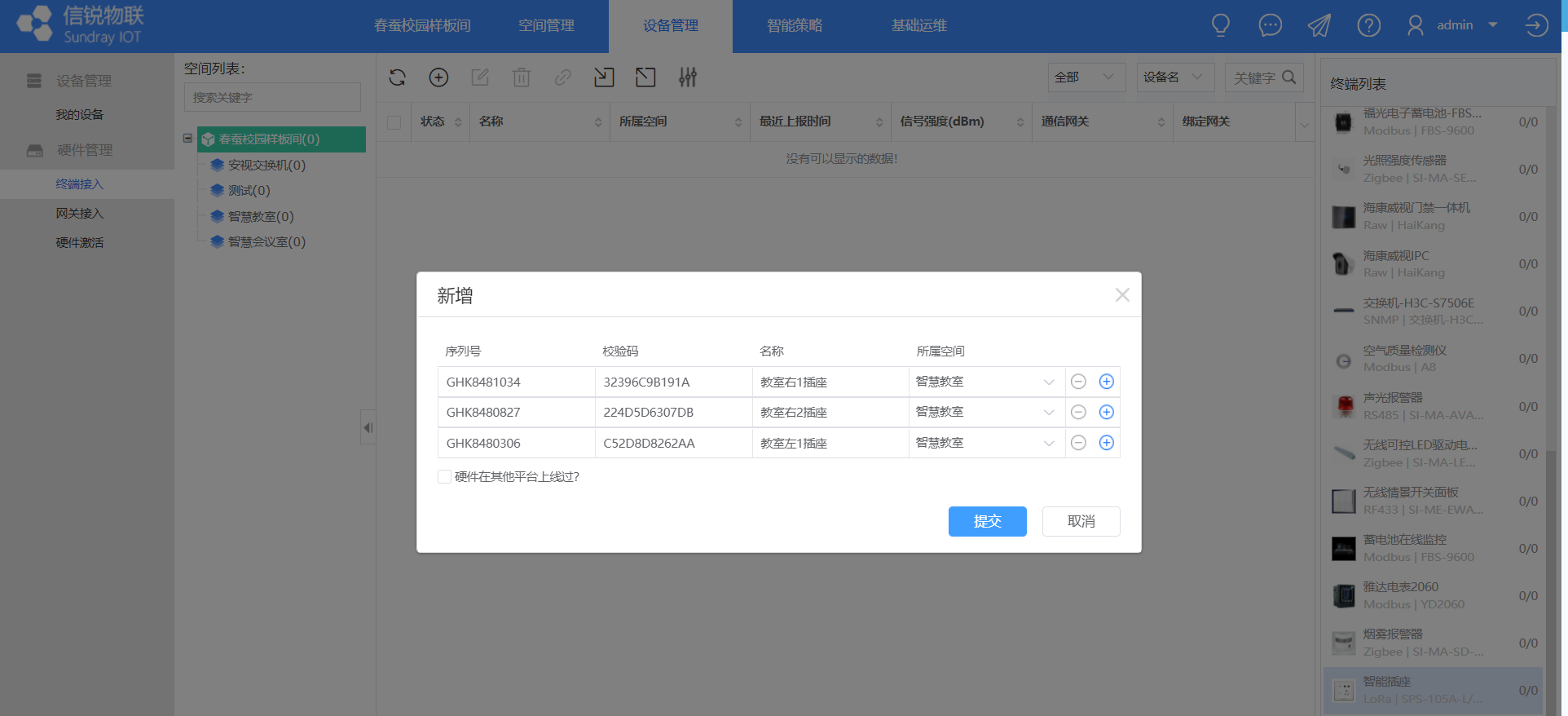
5)激活后,等待设备主动上报加入消息或重置操作触发上报,然后等待一段时间才能在线,如果一段时间后还是无法上线,可以在后面的向下三角尖中勾选“日志”选项,点击即可查看设备日志情况。注:若日志中提示“钓鱼验证错误”可联系4008783389协助处理上线问题。
智能插座/排插本地重置操作步骤:
(1)长按插座按键15-20秒,滴声3响插座恢复出厂设置。
(2)排插长按侧面reset键15秒,响3声恢复出厂设置。
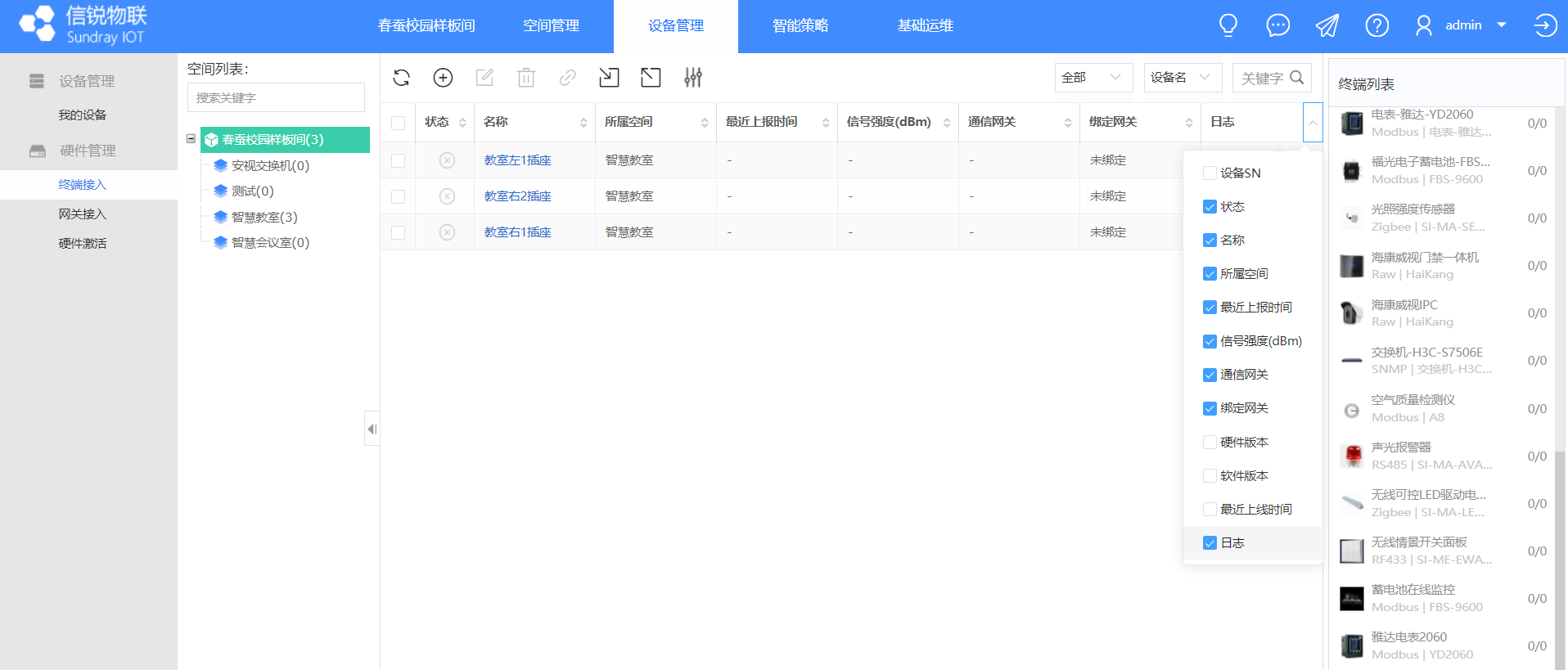
6)设备上线后,需要在【基础运维】-【设备类型】中,点击新增,新增自定义类型设备。
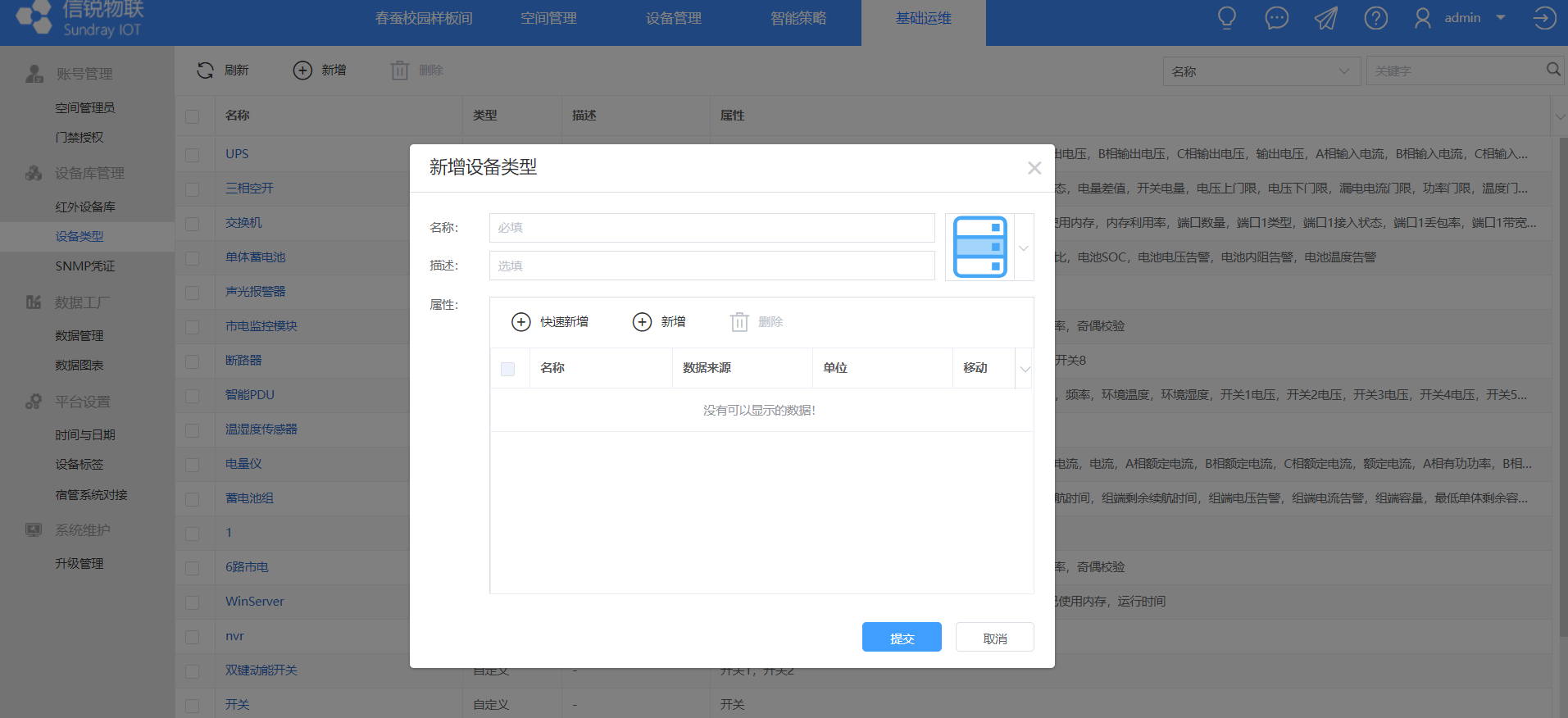
7)设备类型名称自定义,点击“快速新增”后,找到对应的硬件设备类型,提交快速新增,完成提交设备类型。
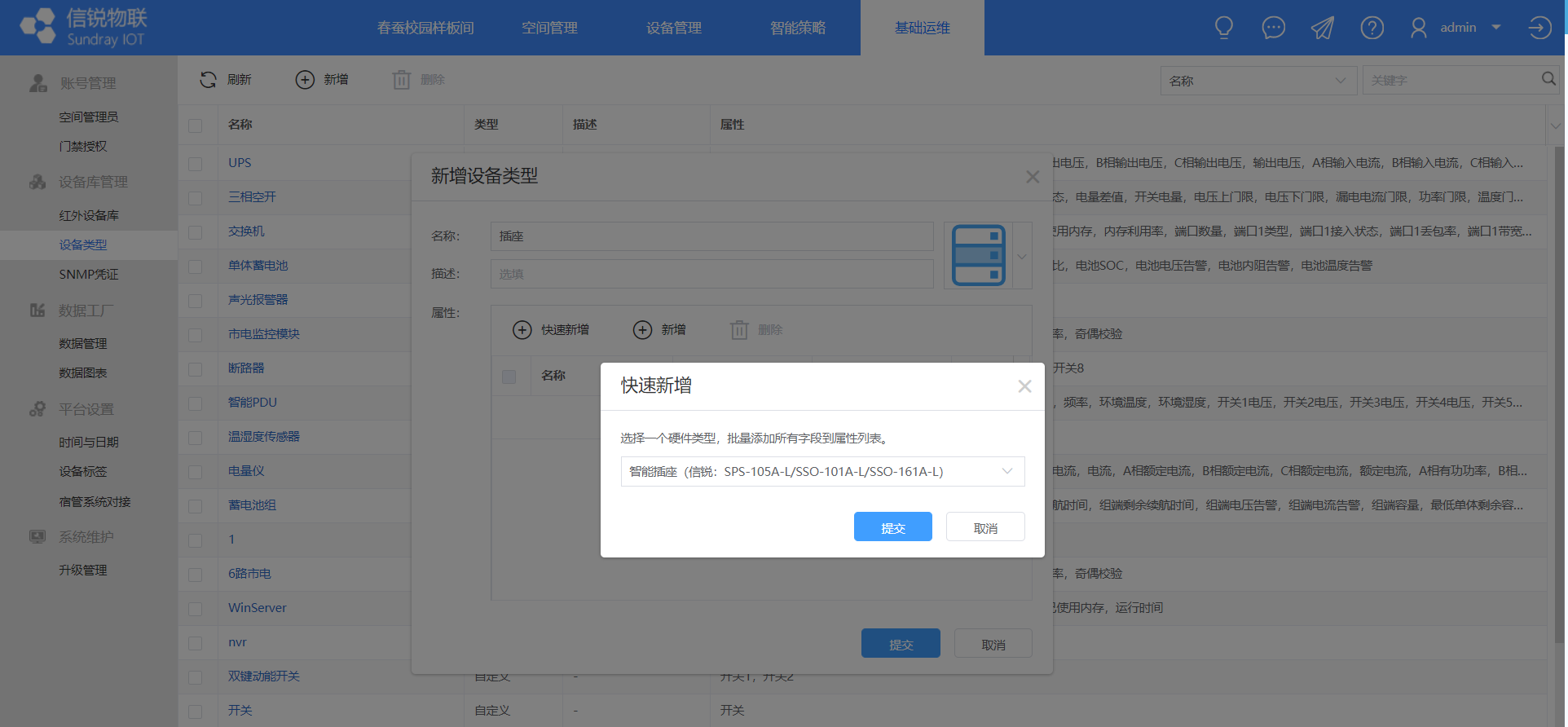
8)新增设备类型后,在【设备管理】-【我的设备】,找到之前新增的设备类型。点击新增按钮,设备名称按需定义,在“选择硬件”中找到对应的设备类型,并勾选设备SN关联物理设备,选择完毕后点击提交完成设备添加。
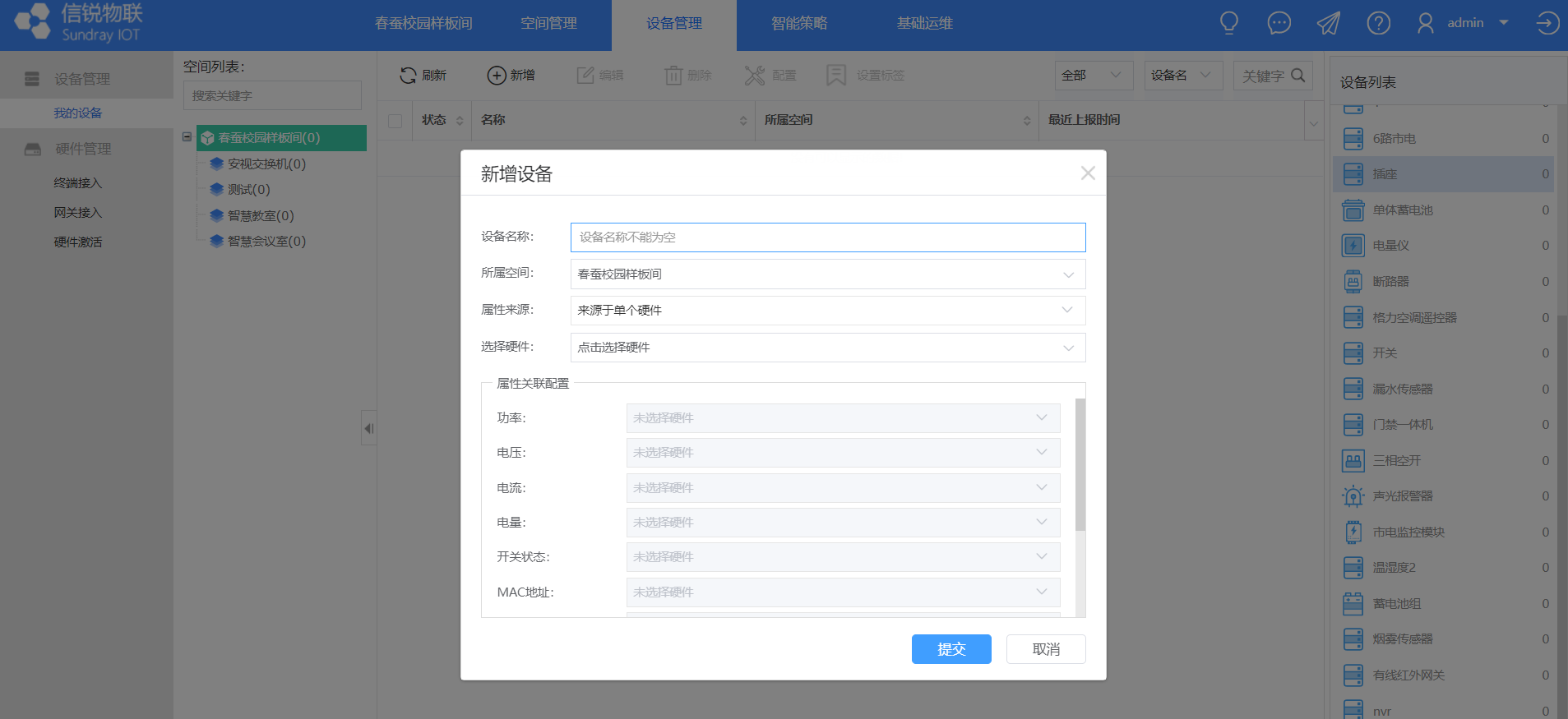
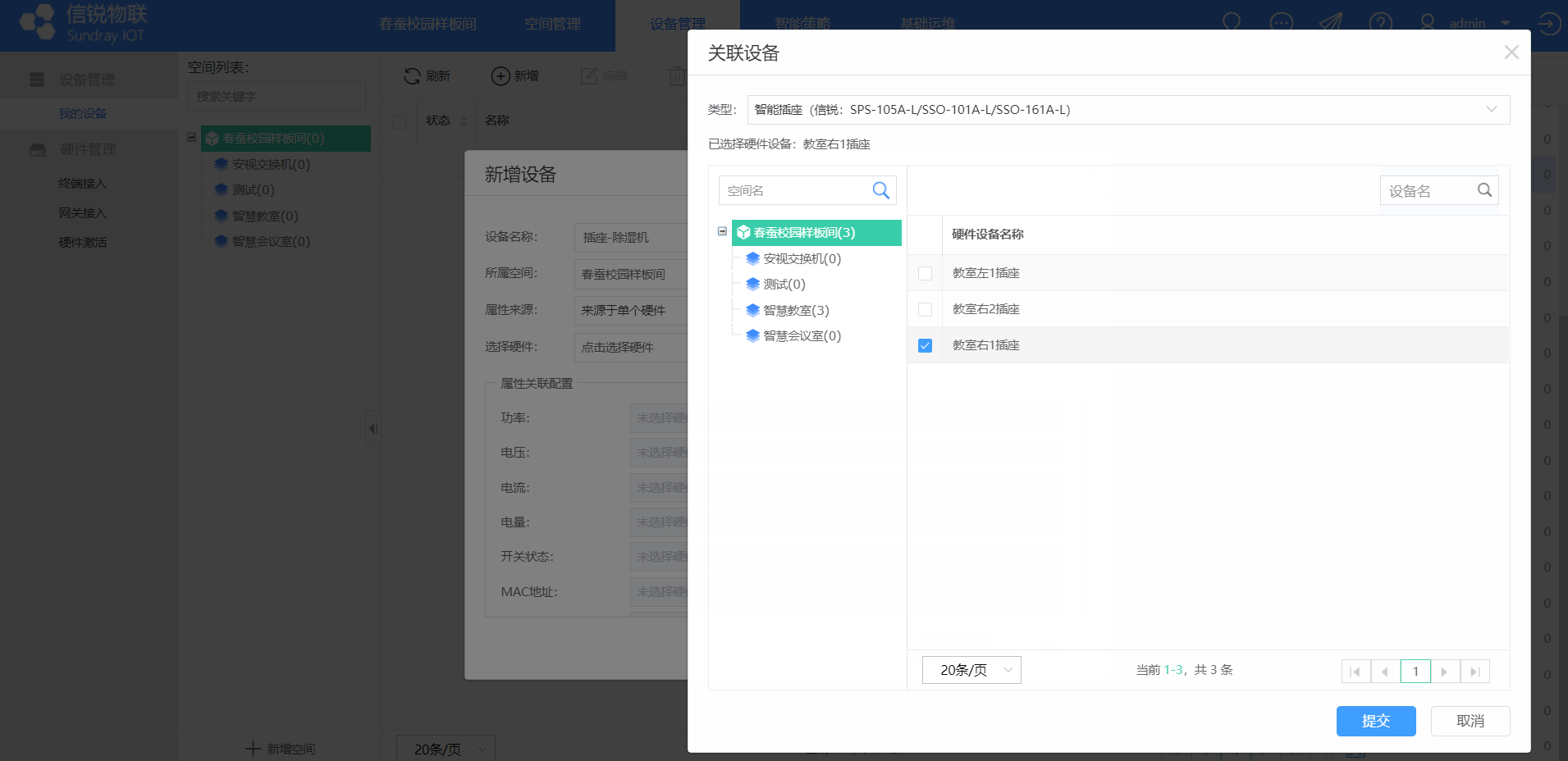
支持批量新增,分别有2种方式,通过页面批量新增或者文件导入方式。
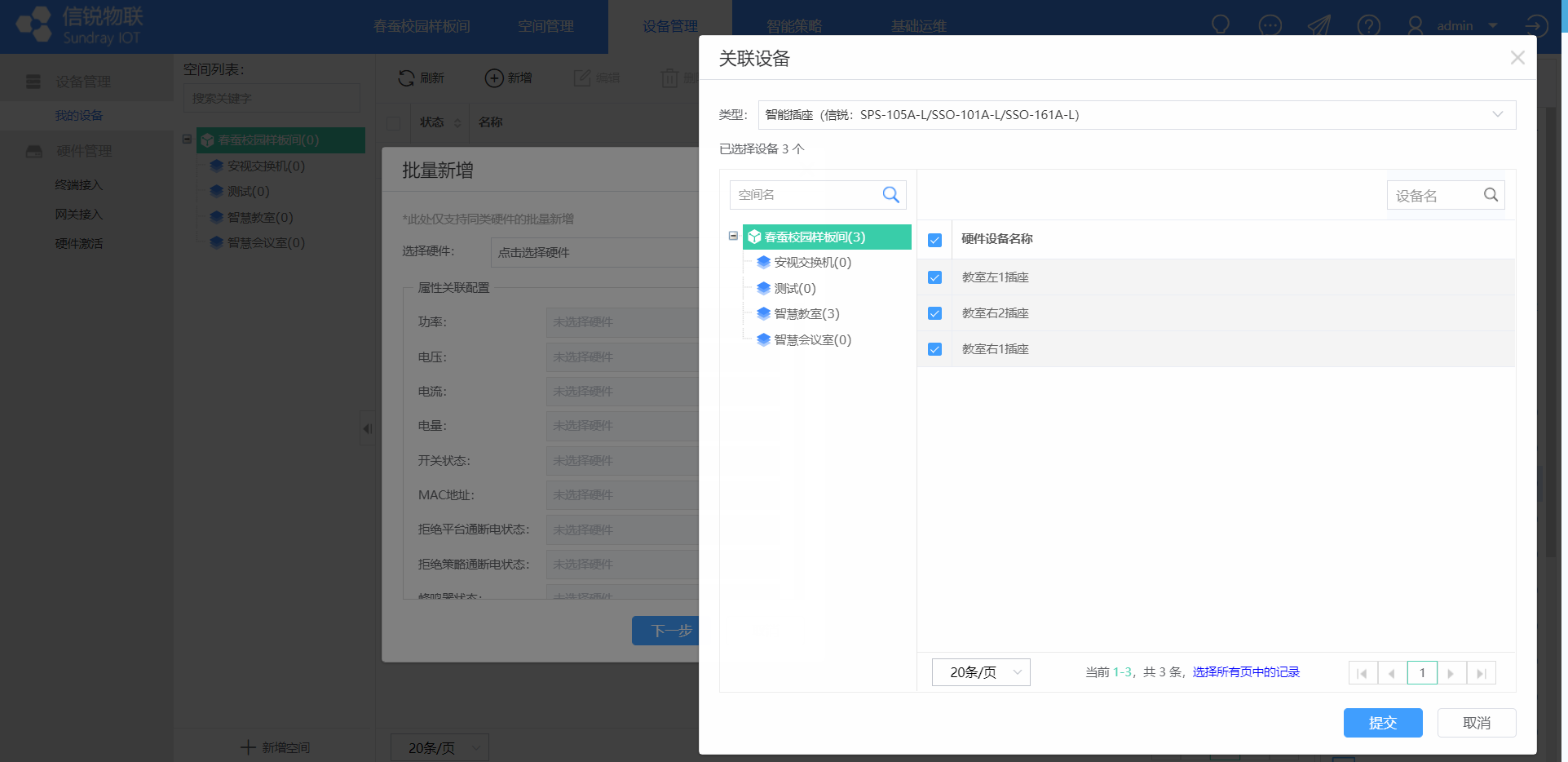
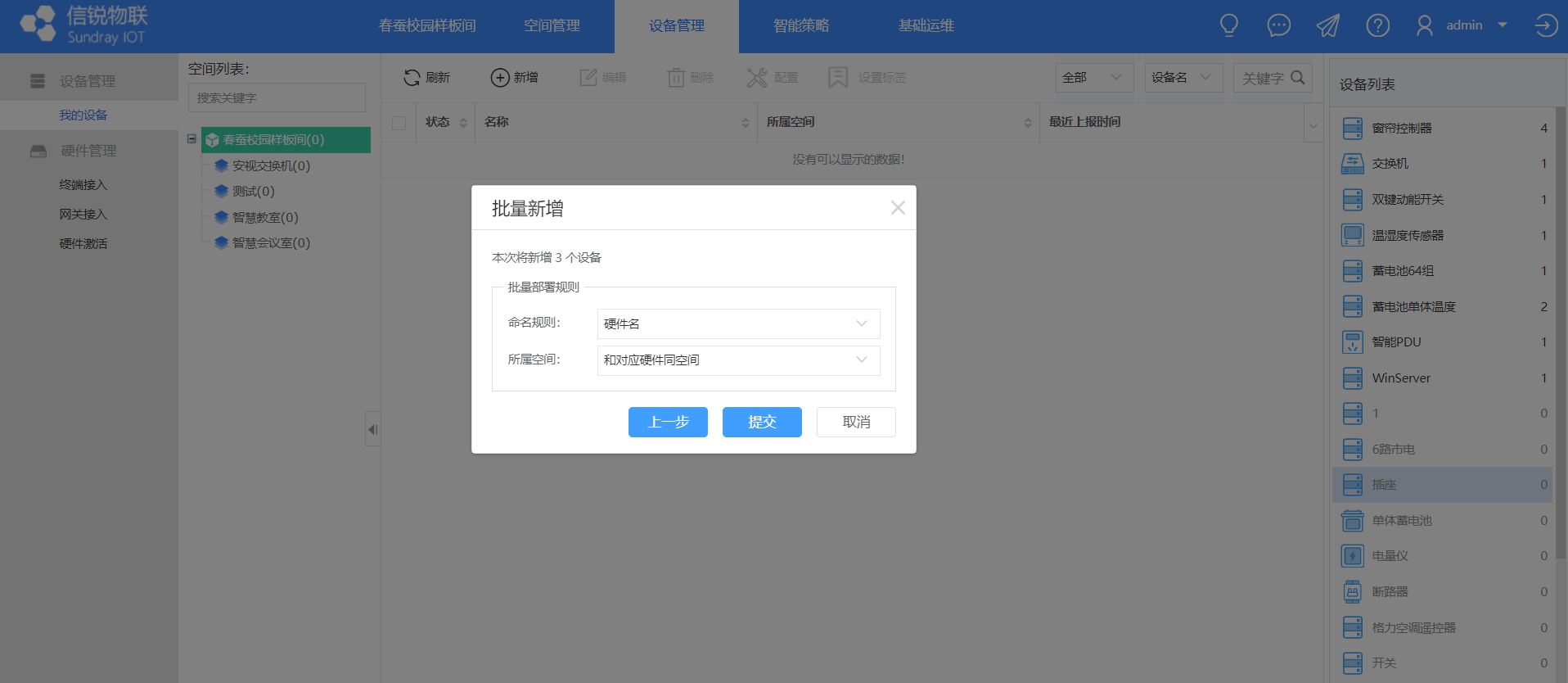
9)设备添加完成后,即可查看当前插座/排插状态和进行远程控制。
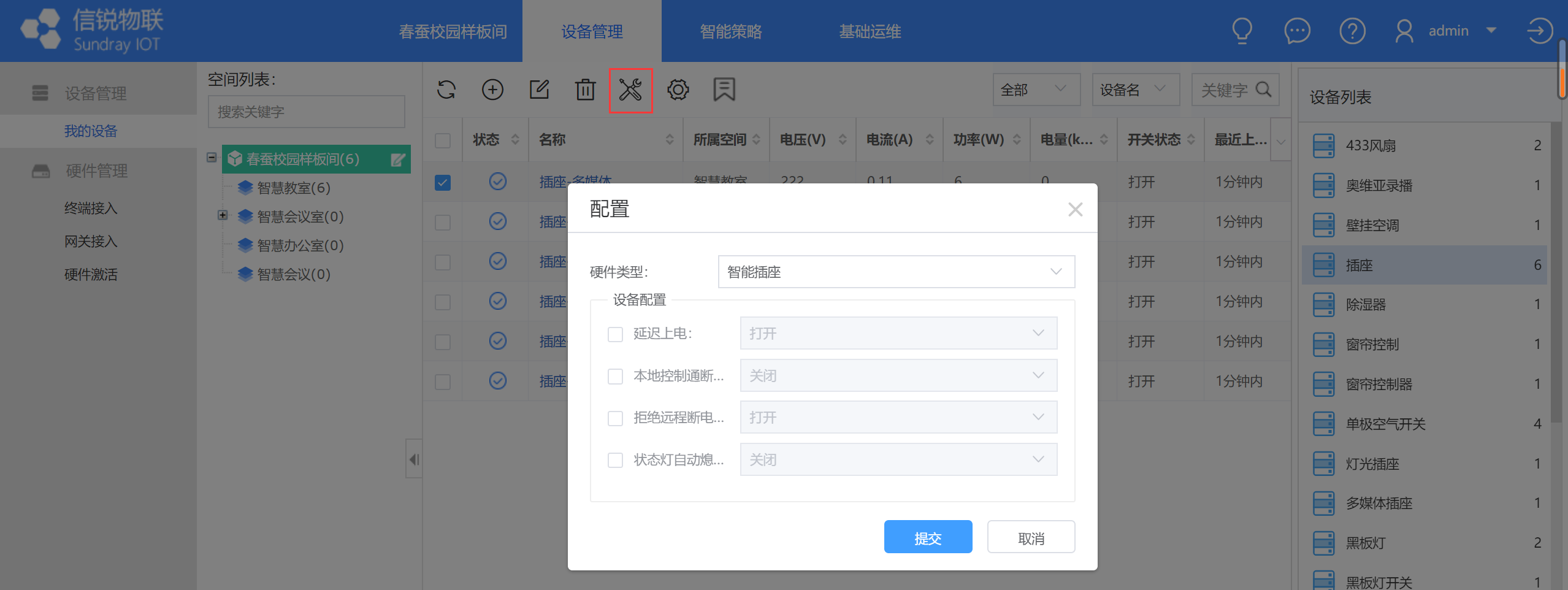
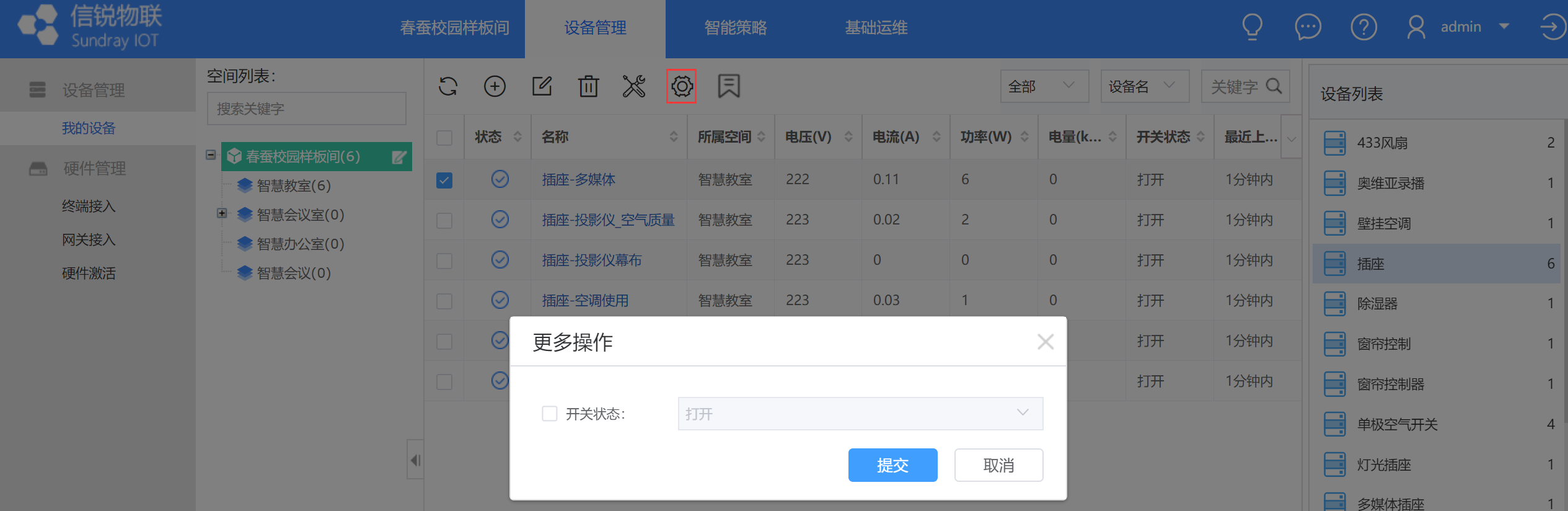
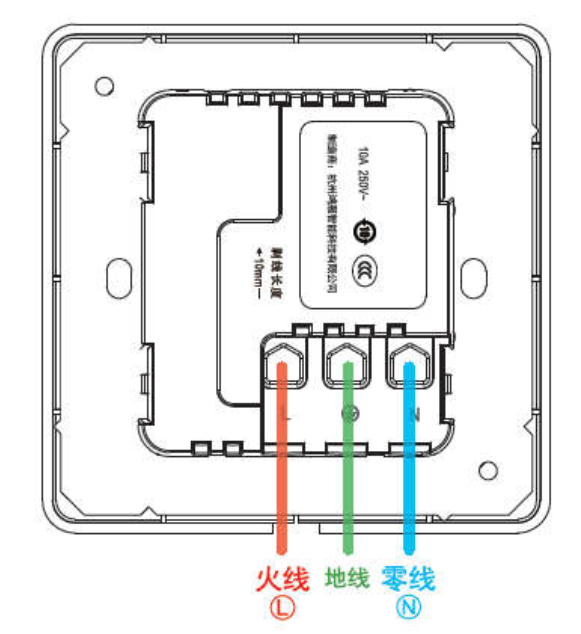
1、 暗装插座距地面不应低于 30cm,普通插座,其安装高度不应低于 1.3m;
2、 小学教室安装高度不应低于 1.8 m,明装插座距地不低于 1.8 m;
3、 同一室内安装的插座高低差不应大于 5mm,成排安装的插座高低差不应大于 2mm。
设备接线整体框图如下图所示
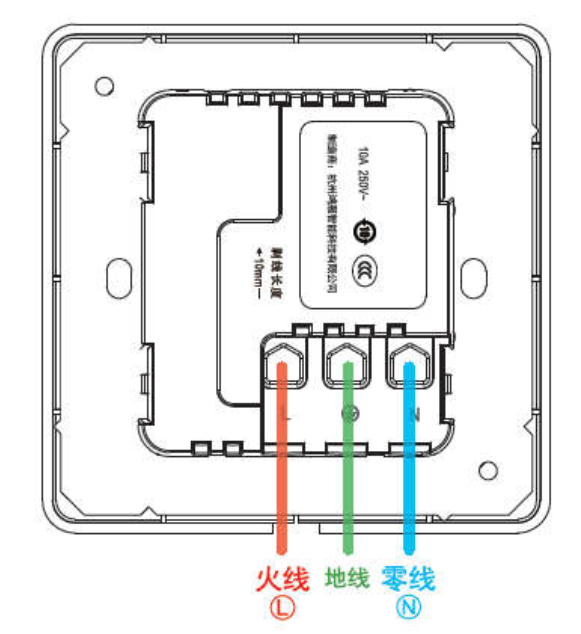
图1接线拓扑
4、产品简介
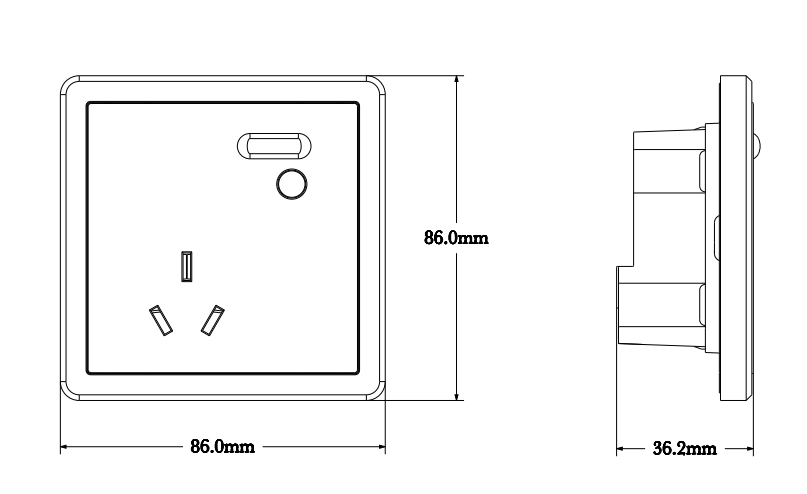
图2 产品尺寸
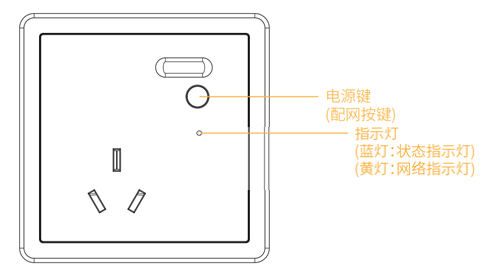
图3产品外观说明
5、安装说明
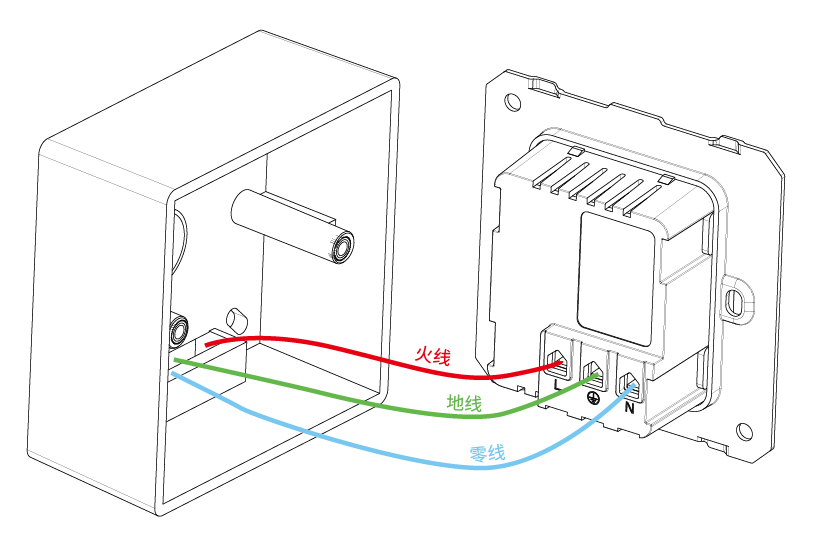
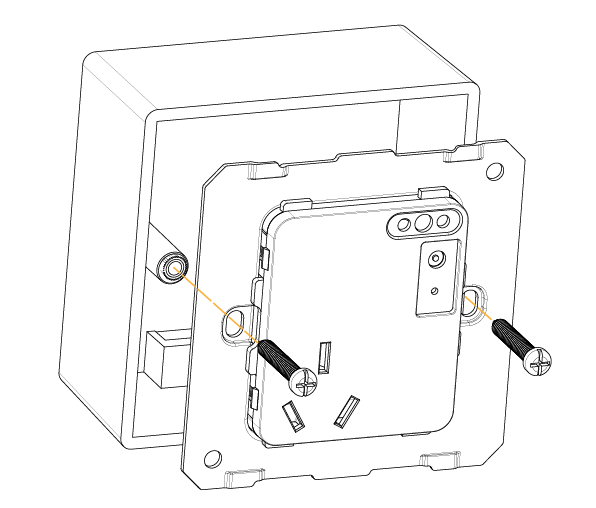
图5锁固定螺丝
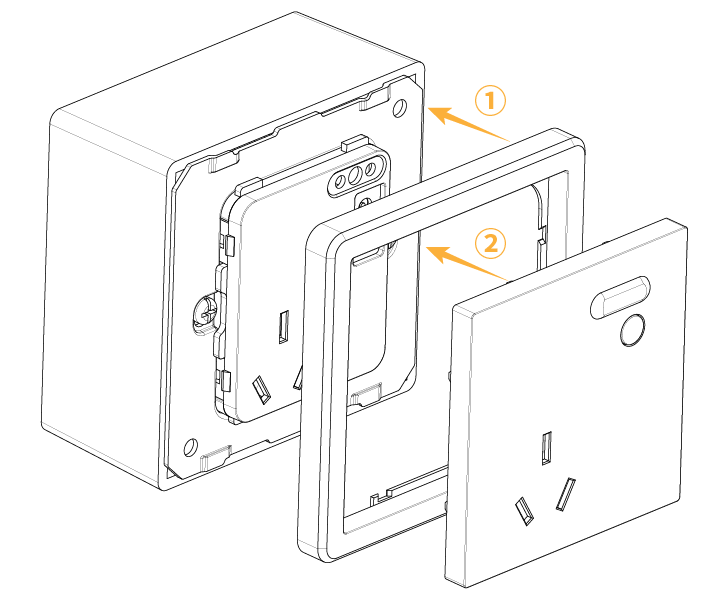
图6扣合插座
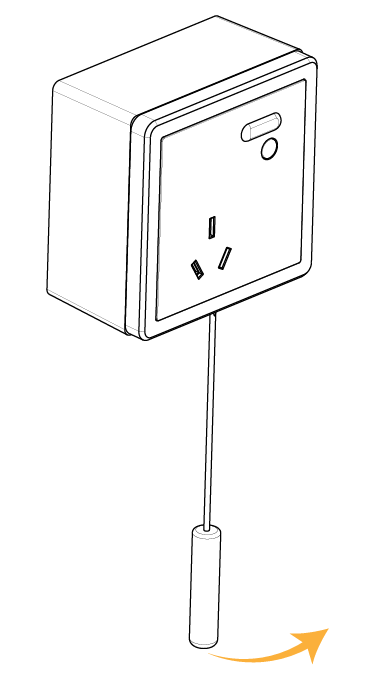
图7拆卸说明
6、功能介绍
1)电流阀值
平台支持设置的阀值范围为:17.6A-19.2A
支持超过阀值自动跳闸
默认阀值为19.2A
2)电压阀值
平台支持设置的阀值范围为:243V-250V
支持超过阀值自动跳闸
默认阀值为250V
3)阀值告警
支持电流超过设定阀值后告警
支持电压超过设定阀值后告警
4)上报间隔
开关状态每5分钟上报一次
电量每1小时上报一次或每0.5kwh上报一次
5)按键灯状态
支持打开和关闭按键灯
6)软件版本号
MCU版本号:20210926 设备型号:HY0195
操作:
1)平台添加传感器
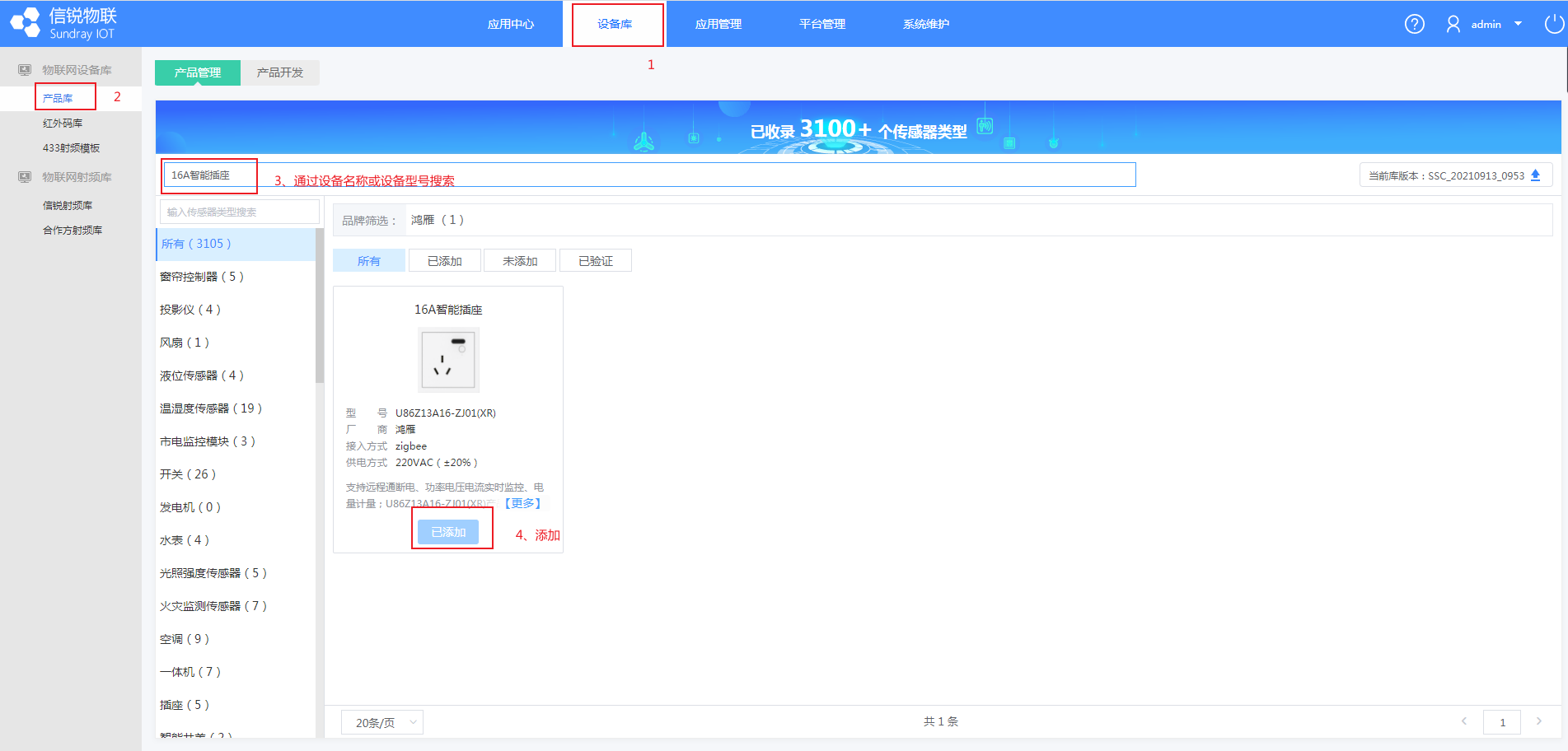
2)在平台下载设备导入模板
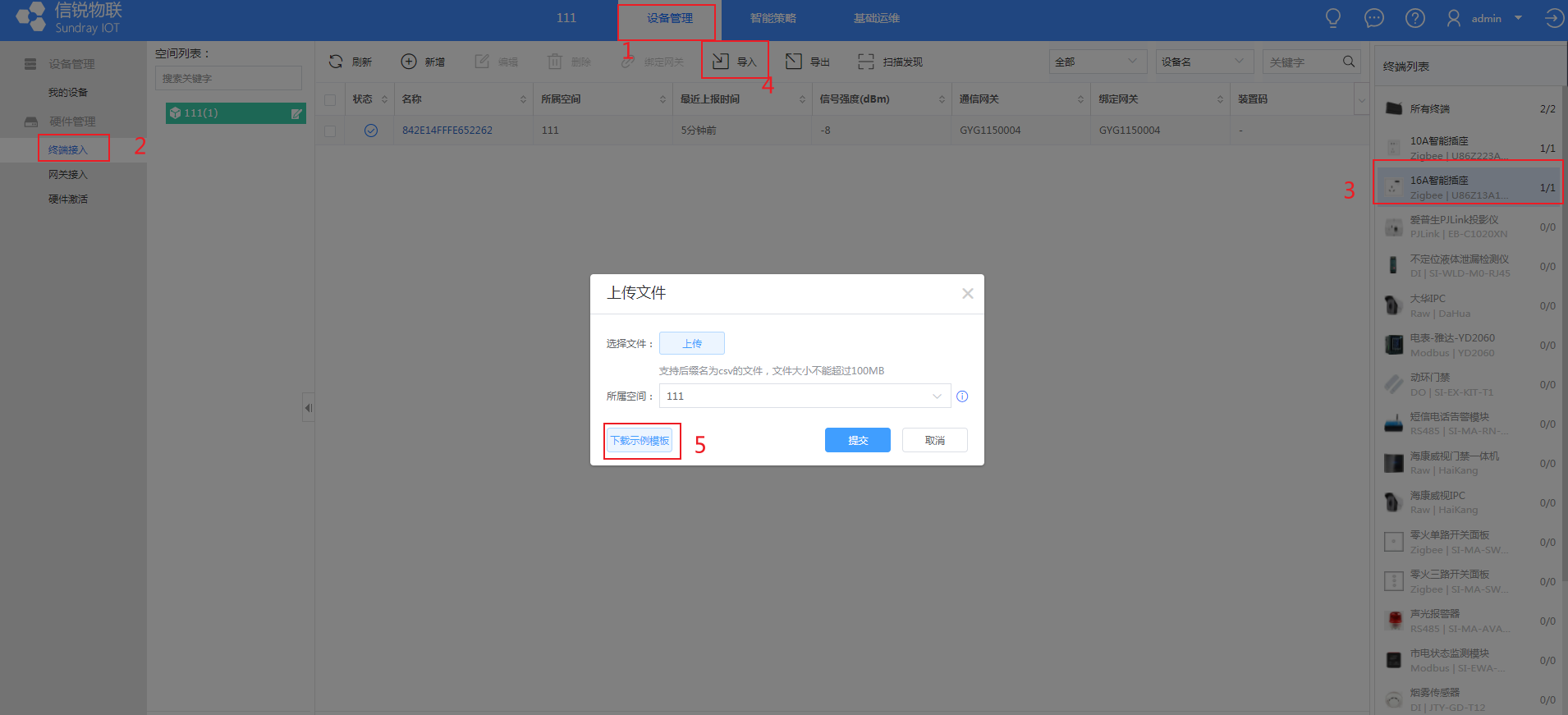
3)将收集到的设备的mac地址填入模板
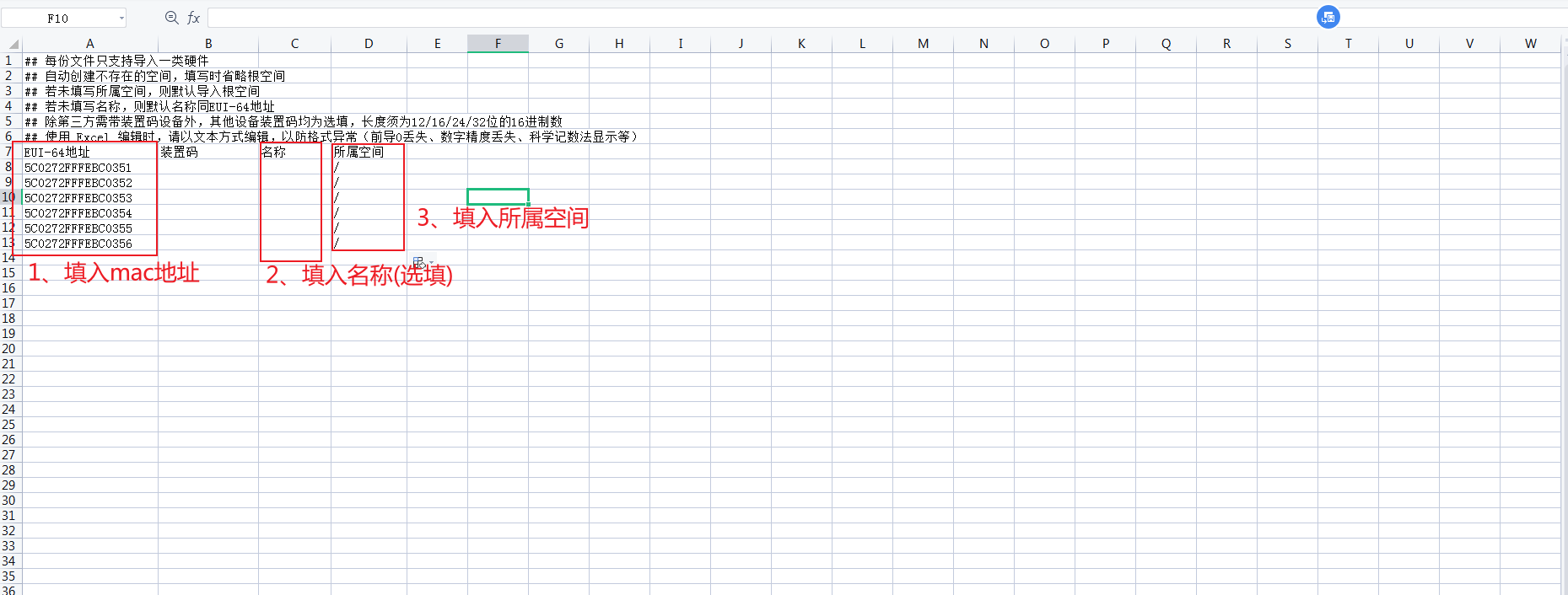
4)将模板导入到平台
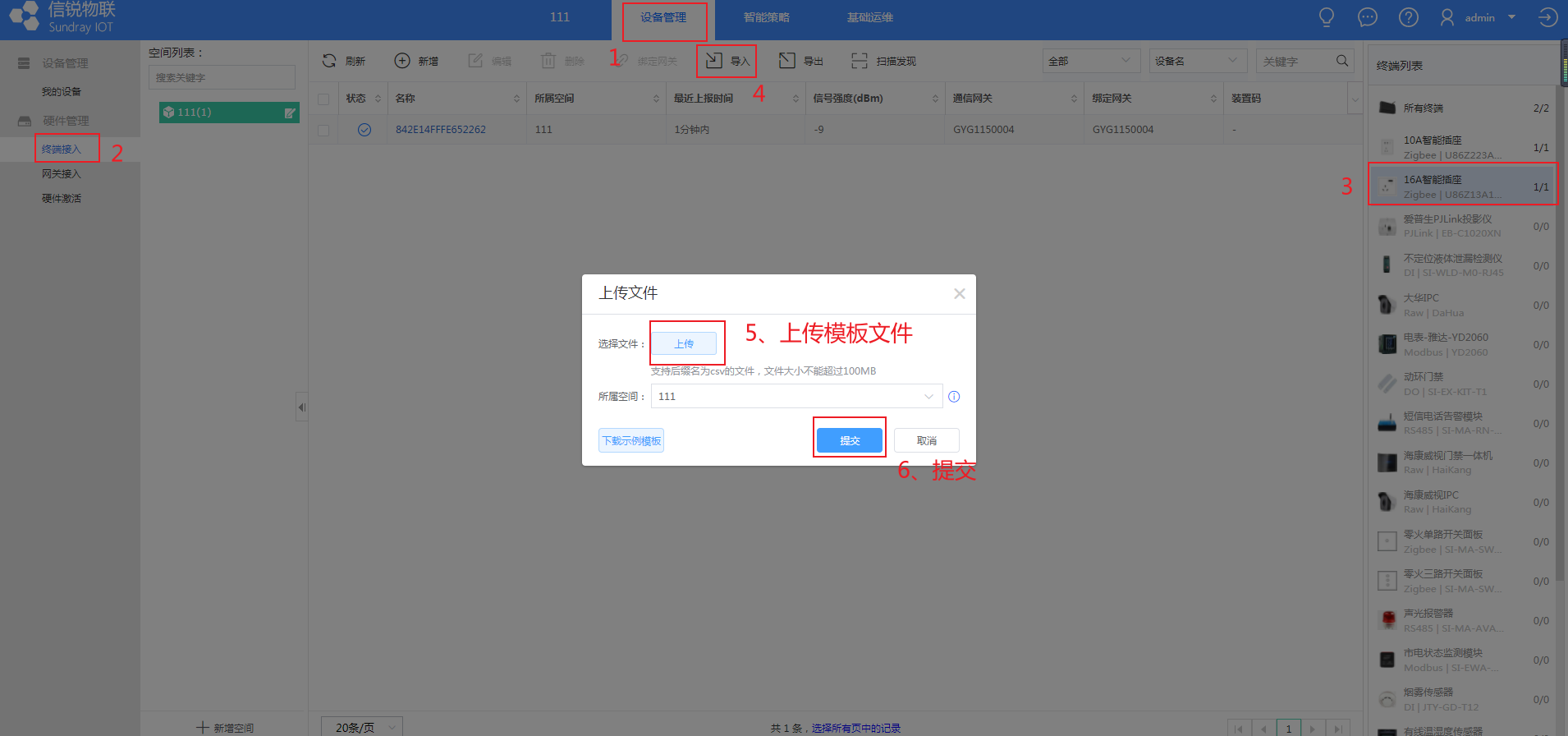
5)确保M2网关的入网功能出于开启状态
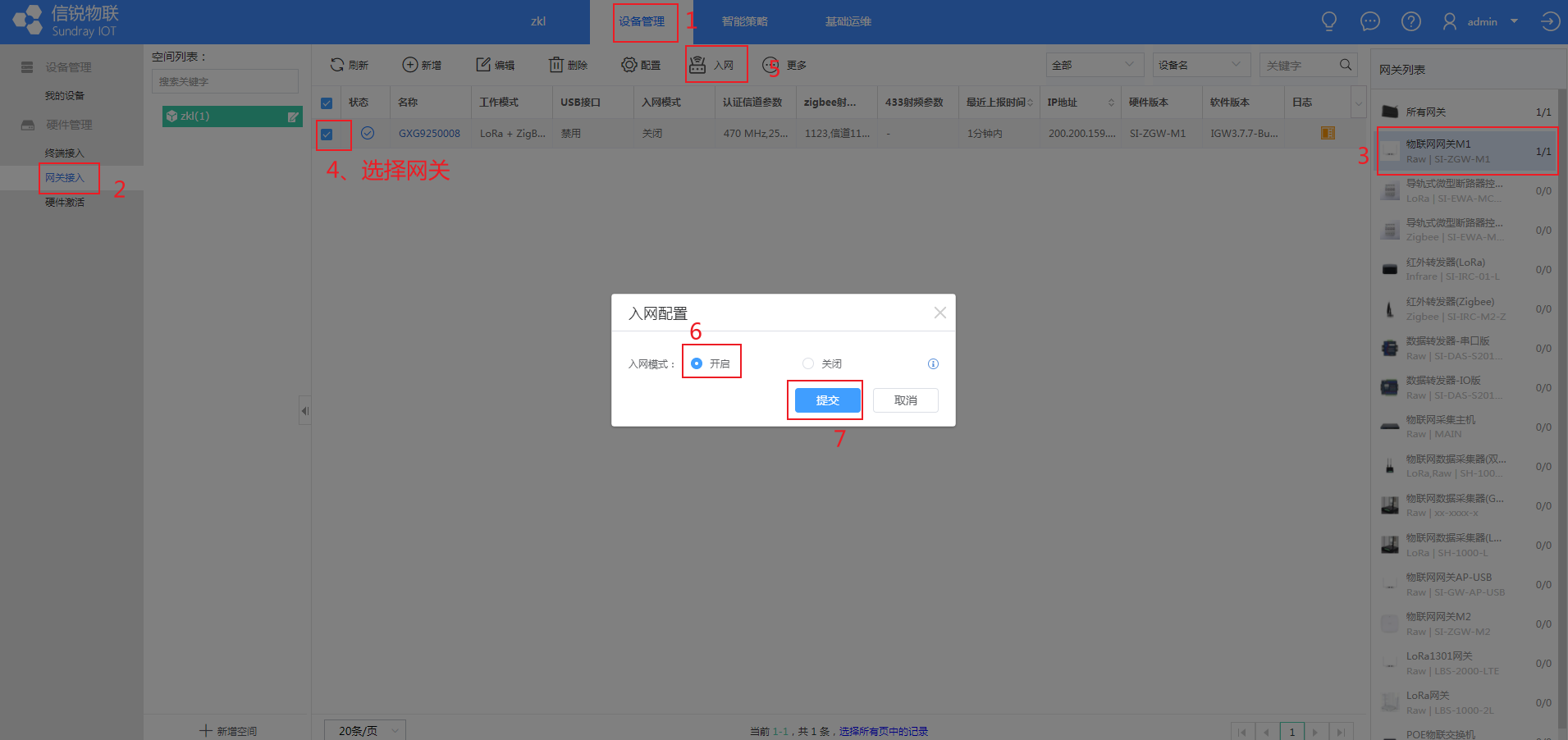
6)设备上电,检查设备是否全部出于入网状态
设备具有上电自动入网的功能
手动触发设备入网:长按按键10s至黄色指示灯闪烁
7)等待设备入网
注意事项:
操作:
1)在平台将旧设备删除
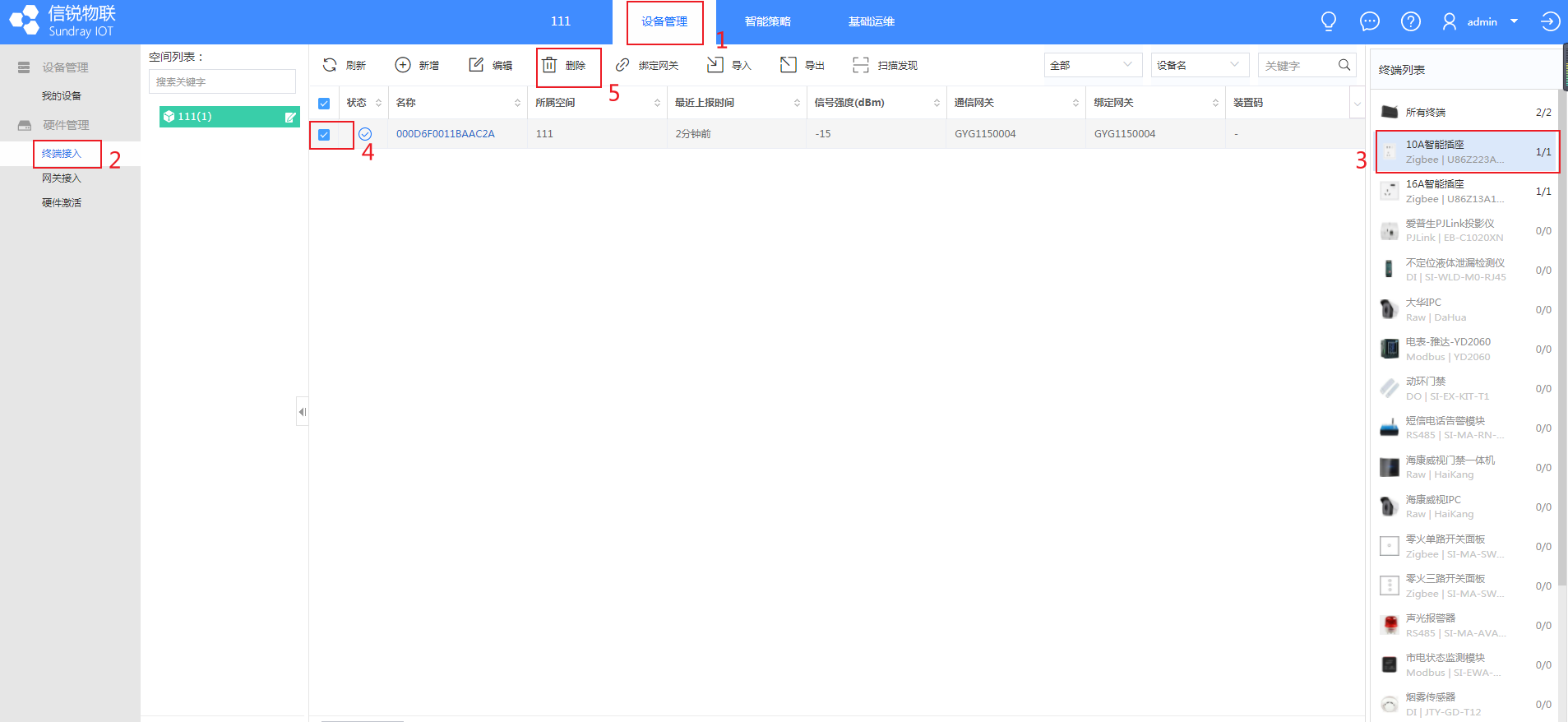
2)在新平台导入旧设备
3)确保新平台的M2网关开启了入网功能
4)给设备上电,等待入网
恢复出厂设置流程:
方法:长按按键10s至黄色指示灯闪烁
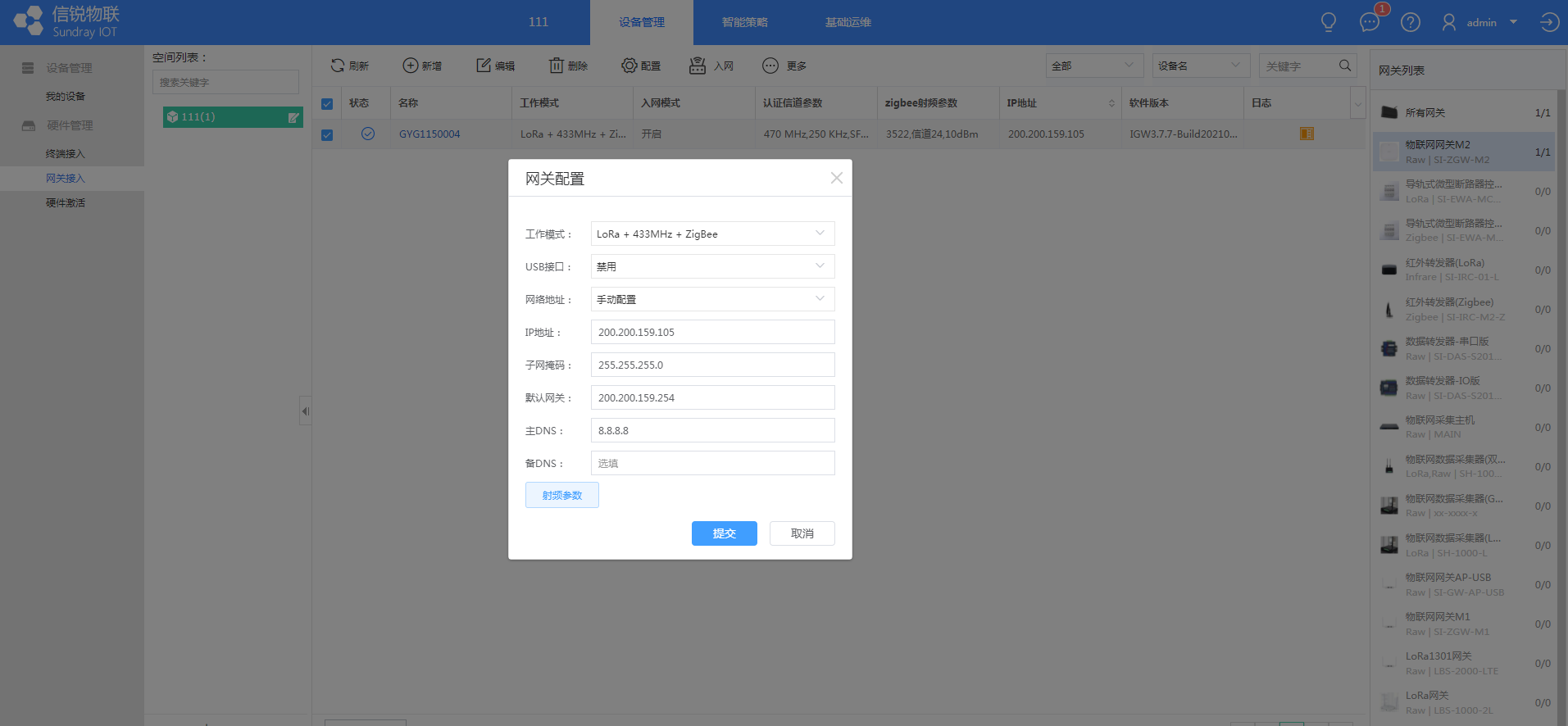
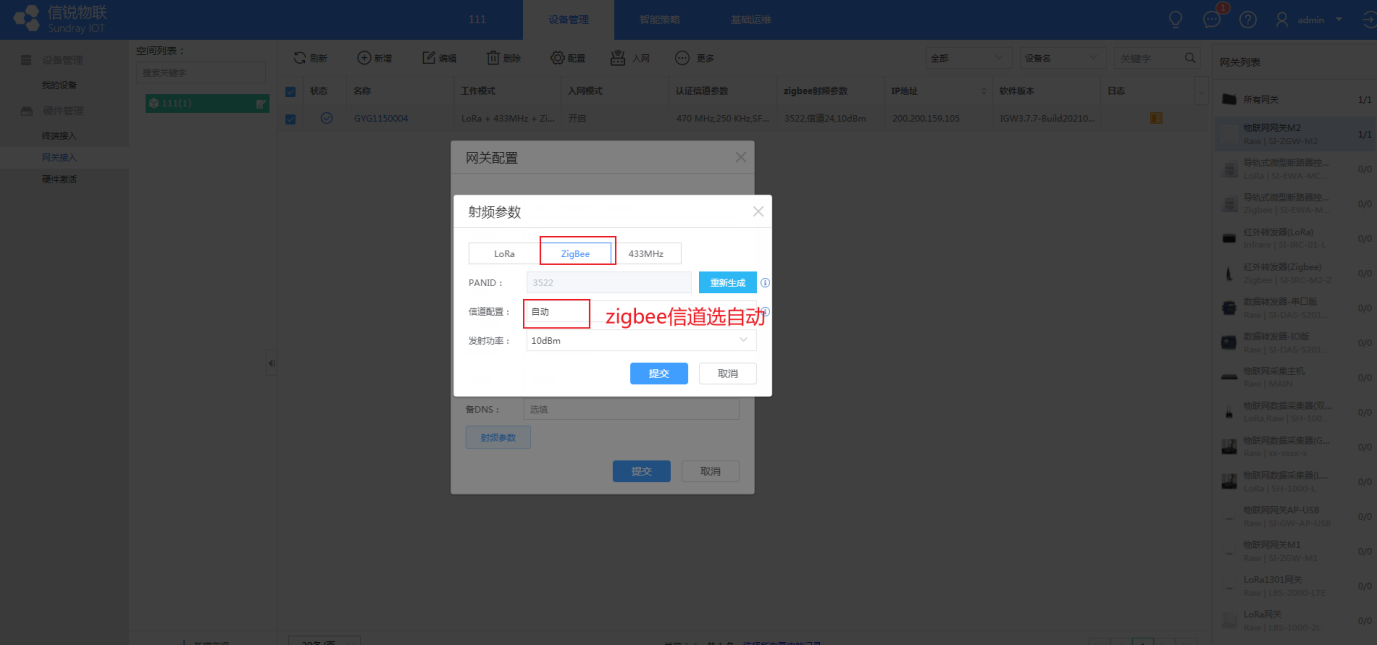
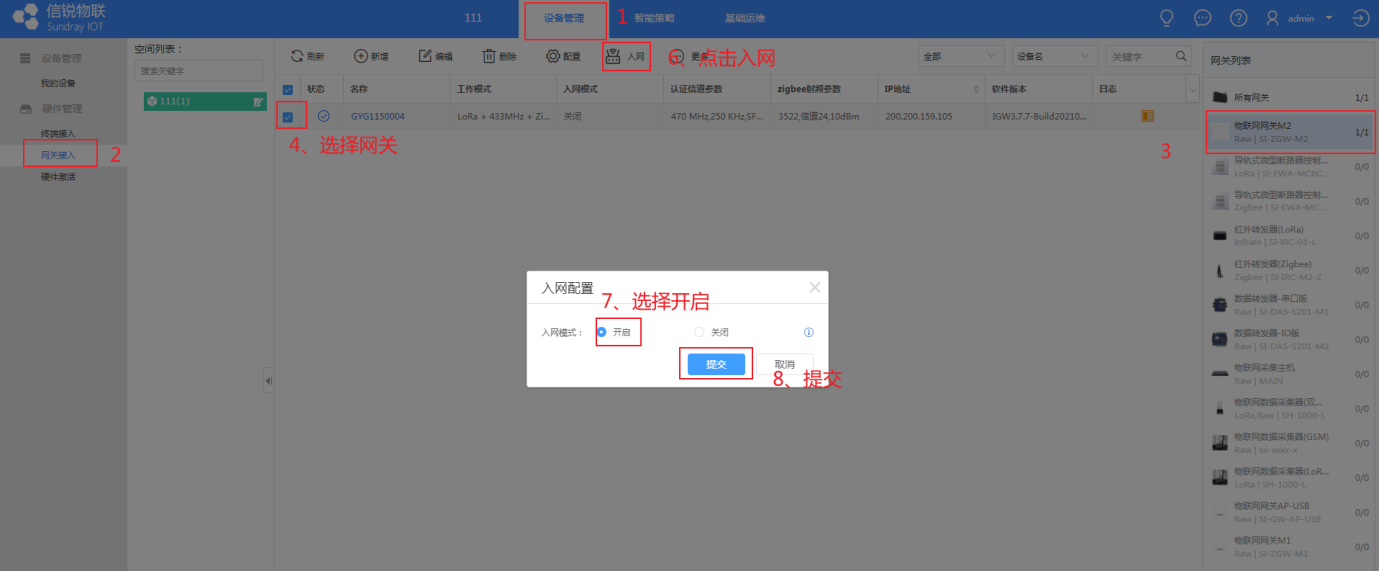
通讯方式采用zigbee通讯(M2网关)
注意:M2网关的版本必须是:IGW3.7.7-Build20210708-124735
1)新增网关边缘策略
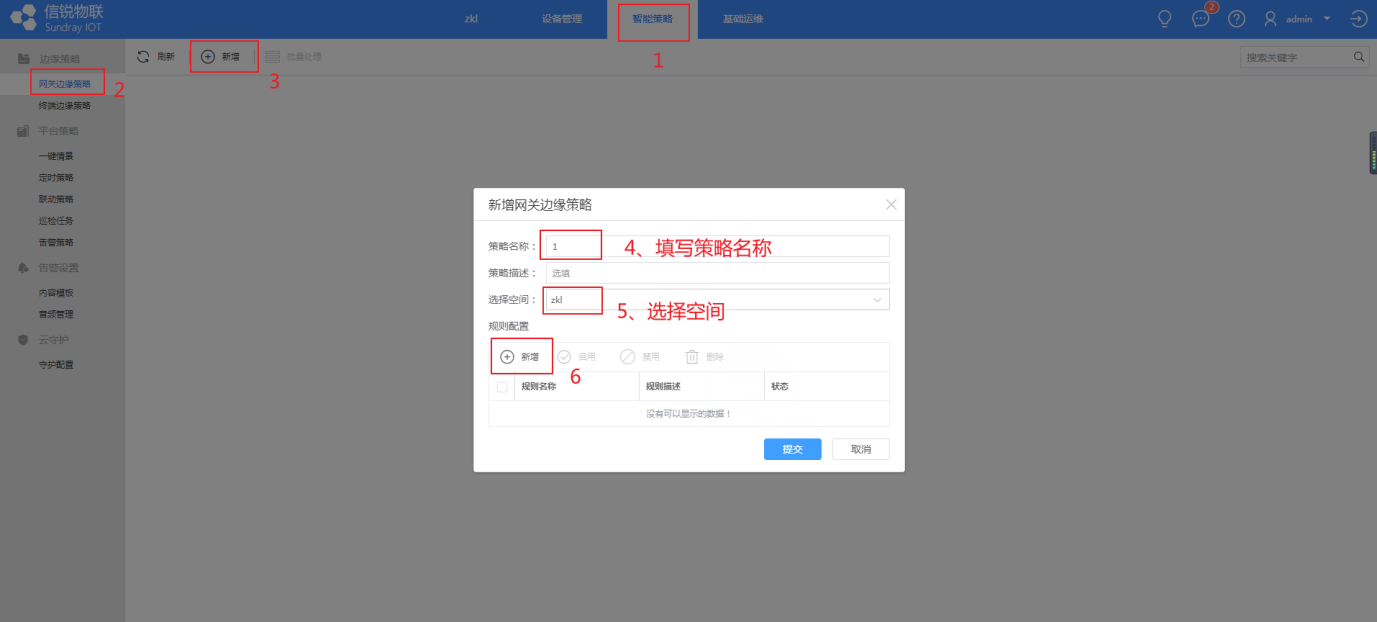
2)配置执行条件和执行动作
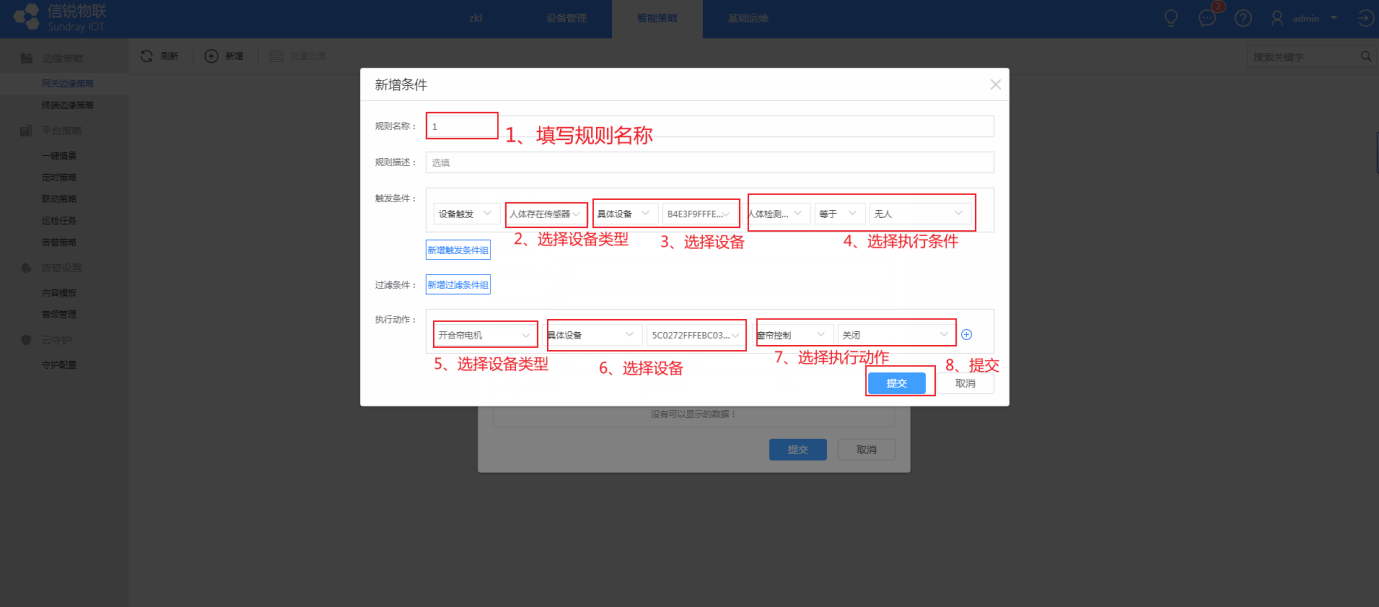
1)添加设备类型
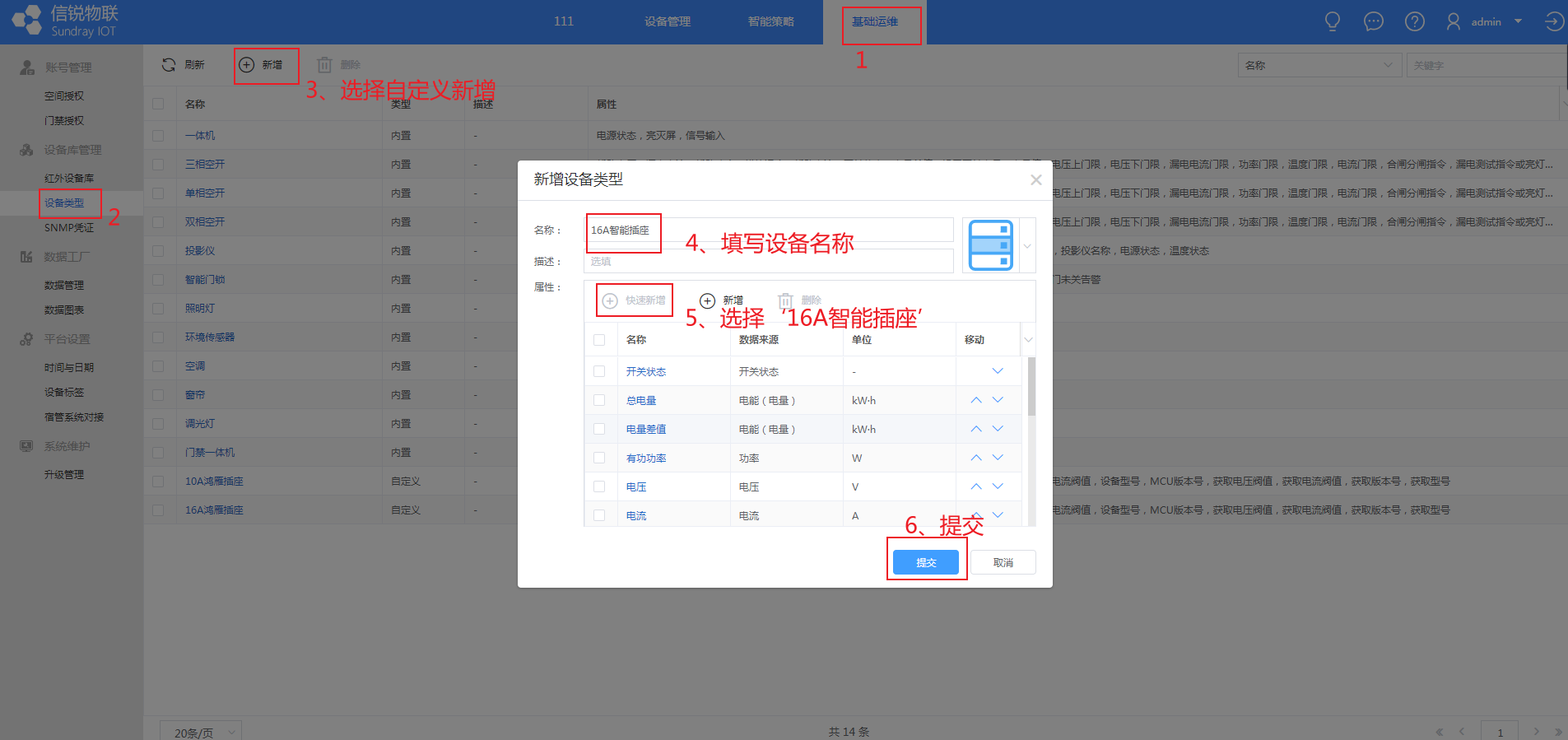
2)将设备添加进我的设备
进入设备管理页面》在设备列表中选择智能插座》点击新增》批量新增》选择硬件》类型选择智能插座》选择要添加的设备》提交
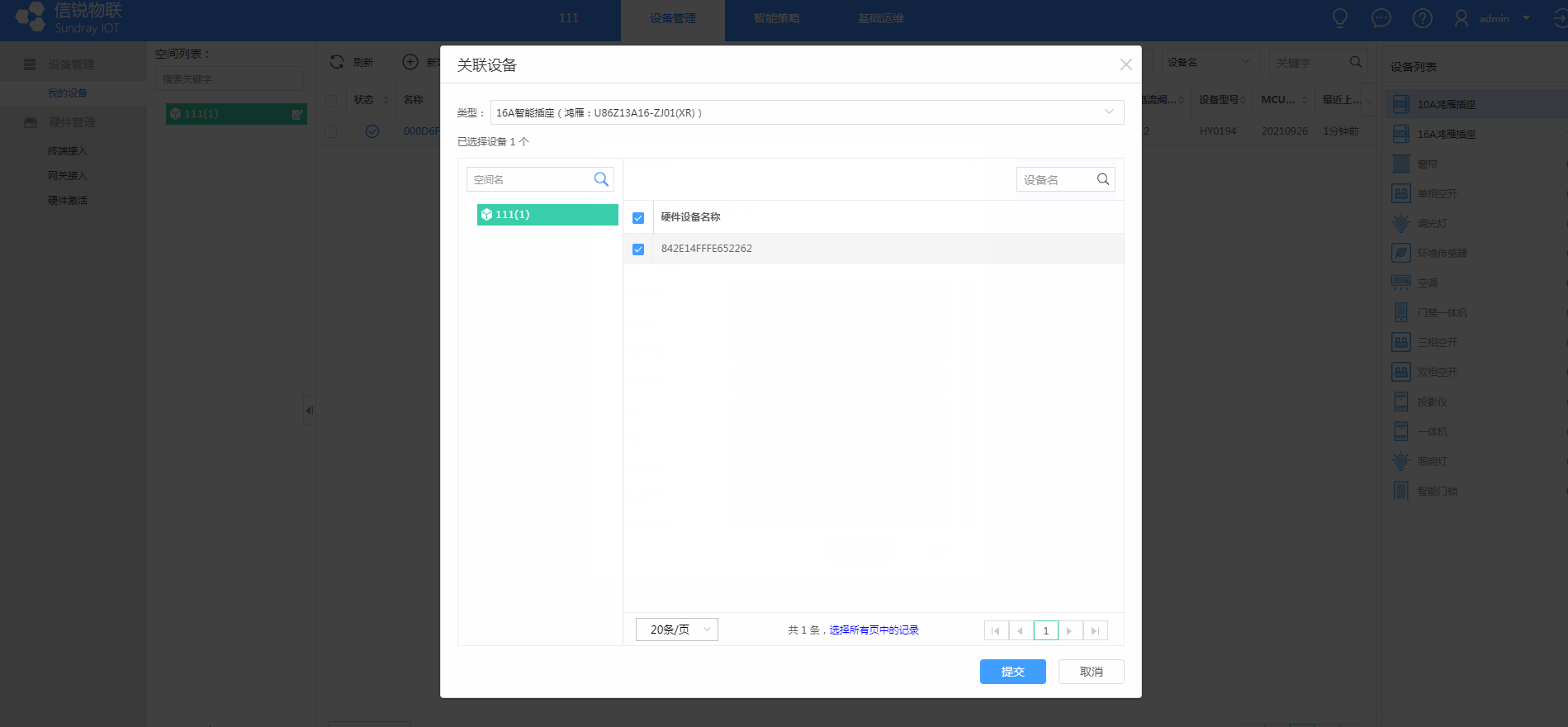
3)数据展示

不支持ota升级
方法:长按按键10s至黄色指示灯闪烁
现象:恢复出厂设置后按键灯状态会恢复默认
场景选型说明
|
实现效果 |
1、远程控制:实现一体机远程软开关机、音量调节、视频源切换等功能,并支持对一体机进行通断电 2、控制状态分析:实现一体机PC机和安卓机开关状态检测、视频源状态、音量大小等状态分析,并且支持实现实时功率和安全用电状态分析 |
|
适合场景 |
使用一体机或纳米黑板的教室和会议室 |
|
产品选型1 |
LoRa数据采集器/数据转发器-串口版 |
|
产品名称 |
SH-1000-GL/ SI-DAS-S201-M1 |
|
实现功能 |
仅支持远程软控制和一体机状态读取 |
|
产品选型2 |
LoRa数据采集器/数据转发器-串口版+10A智能插座/10A排插 |
|
产品名称 |
SH-1000-GL/ SI-DAS-S201-M1+ SSO-101A-L\SPS-105A-L |
|
实现功能 |
一体机远程软开关机、音量调节、视频源切换等功能、一体机远程通断电控制、能耗分析检测、部分安全用电检测 |
|
注意事项 |
一体机需要进行对接评估 |
产品选型1工勘指导
1、通常每个教室有1个一体机或纳米黑板,每个教室需要1个采集器/数据转发器。
2、统计多少个空间即可统计出数据采集器/数据转发器数量,例如每个教室有1个一体机或纳米黑板,则需要1个个采集器/数据转发器,30个教室需要30个1个采集器/数据转发器。
产品选型2工勘指导
在产品选型1工勘指导的前提下,增加LoRa智能插座
1、通常每个教室有1个一体机或纳米黑板,每个教室需要1个10A智能插座。
2、统计多少个空间即可统计出传感器数量,例如每个教室放1个10A智能插座,30个教室需要30个10A智能插座。
本产品需要安装在户内, 采用导轨安装在弱电箱内。
第一步,在弱电箱内安装标准导轨。
第二步,把数据采集器的卡槽卡入导轨即可。
供电:数据采集器需要使用12V有线供电。
电器接线:数据采集器接第三方设备如下接线示意图,一体机因不同品牌不同型号,线序需根据实际测试结果确定,本图只做参考。
信号传输:数据采集器使用LoRa无线协议传输信号,无需布线与接线。
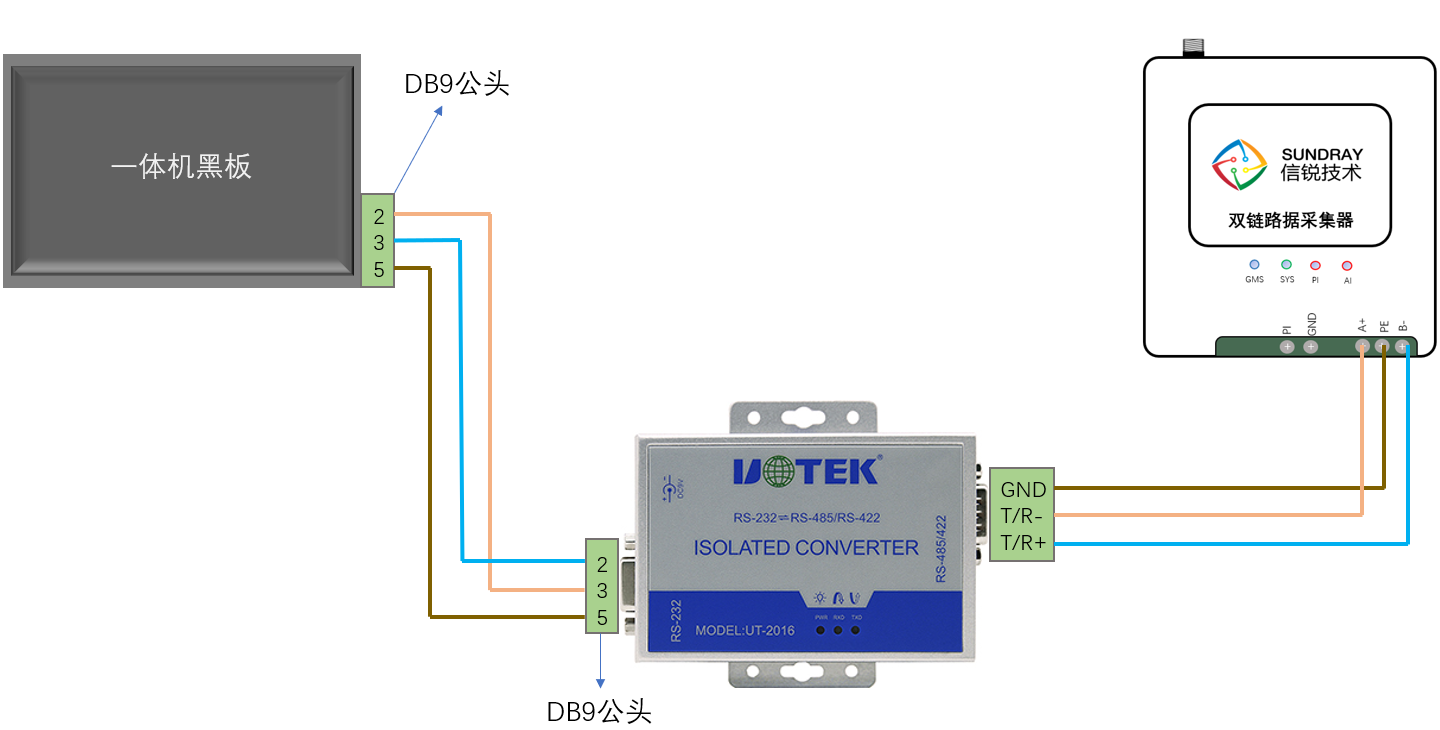
无
1)物联网数据采集器上线SH-1000-GL
SH-1000-GL通用物联网数据采集器无需在传感器库进行设备类型添加,可以直接打开应用后,在【设备管理】-【网关接入】中,找到物联网数据采集器(双链路)设备类型。
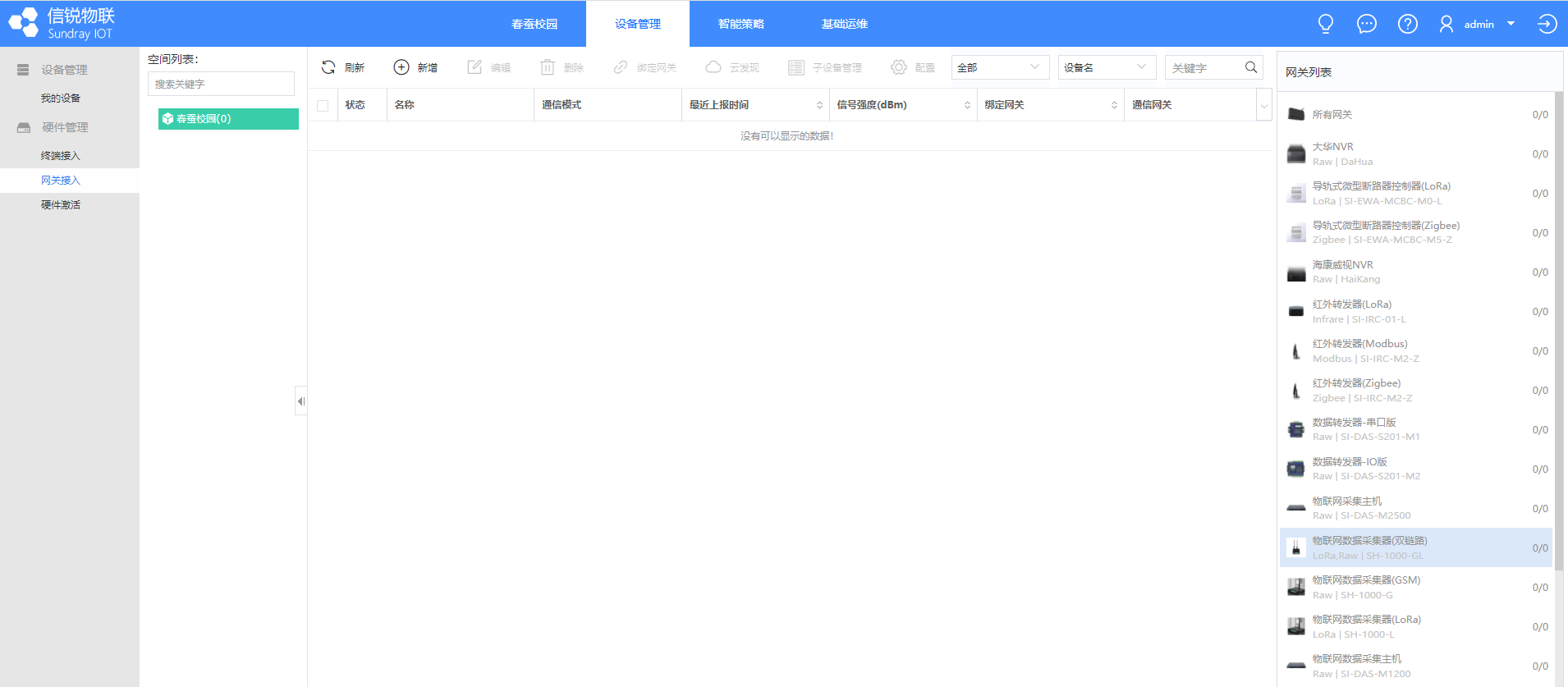
2)点击新增后,会有输入框提示输入设备SN和KEY,将采集器设备上的SN和KEY输入后,填写设备名称,选择对应的空间,提交保存。
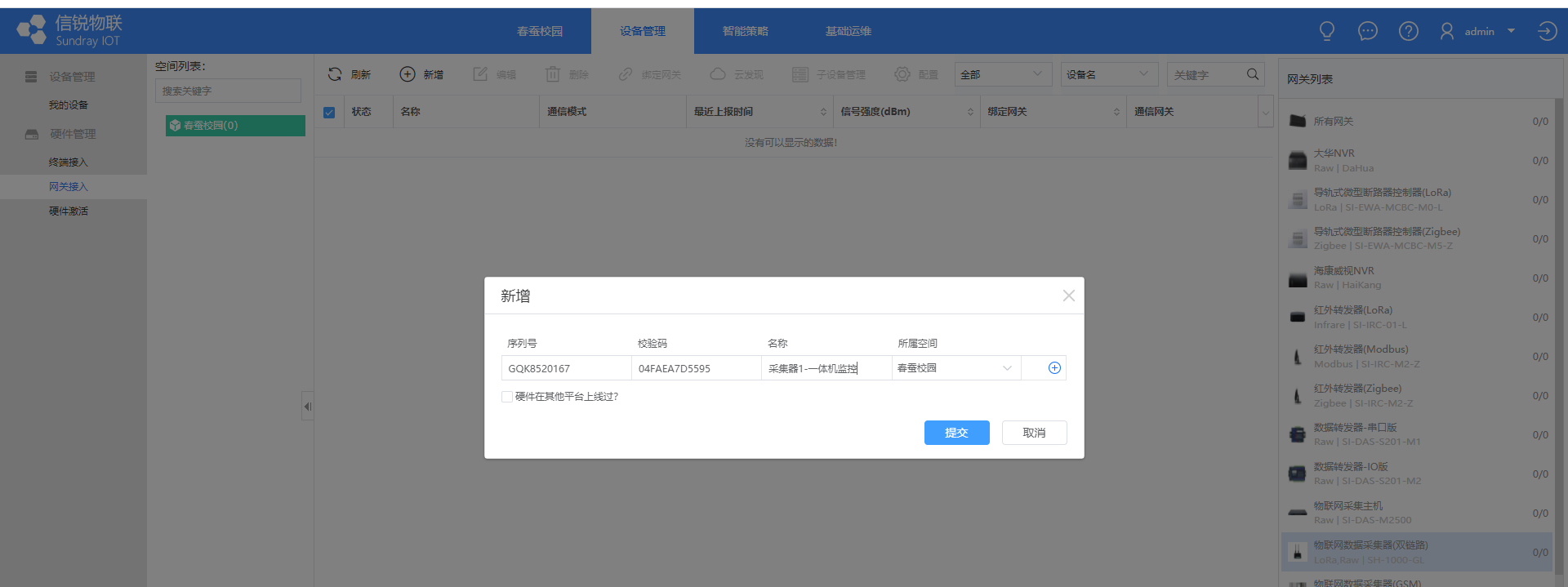
3)添加设备后,采集器处于LORA网关覆盖范围内,设备主动上报后即可上线;若遇到无法上线的情况,可以在采集器状态栏末尾下拉箭头中勾选“日志”选项,勾选后状态栏会多出日志选项,鼠标点击日志即可显示日志,若日志提示“钓鱼验证错误”可以联系技术支持热线4008783389协助强制秘钥解决。
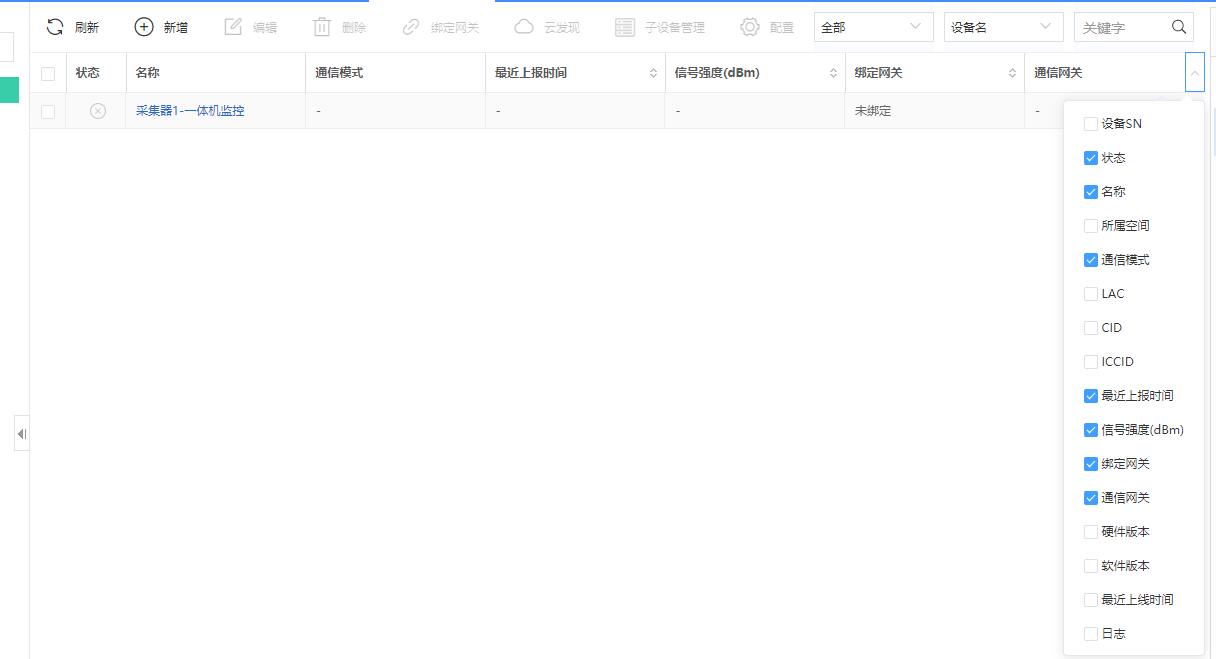
4)采集器上线后即可进行串口参数调整和子设备添加,本处以鸿合一体机为例添加设备,在【设备库】-【产品库】中,搜索“一体机-鸿合”,点击添加设备类型。注:此处主要以鸿合一体机为例,非通用包,实际项目中对接监控可以提前联系原厂技术支持确认是否能对接,获取对应型号的传感器包后到传感器库进行添加。
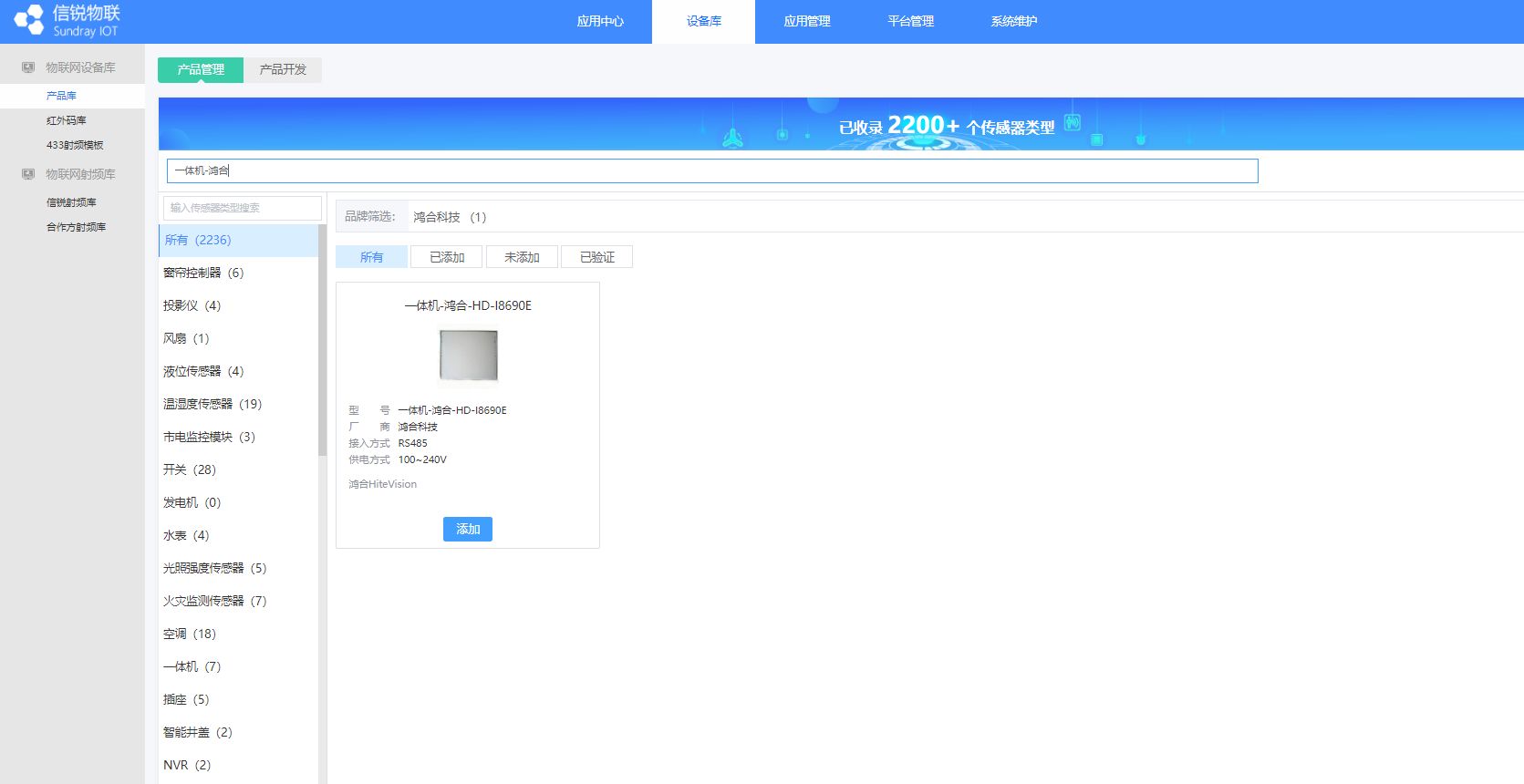
5)传感器库中添加设备类型后,点开应用,在【设备管理】-【网关接入】中,找到对接控制一体机的数据采集器,勾选对应采集器,在状态栏中点击“配置”选项,设置串口的波特率、停止位、数据位、校验位和采集周期。此处的参数需要按照一体机对接协议这边的接口参数进行设置。
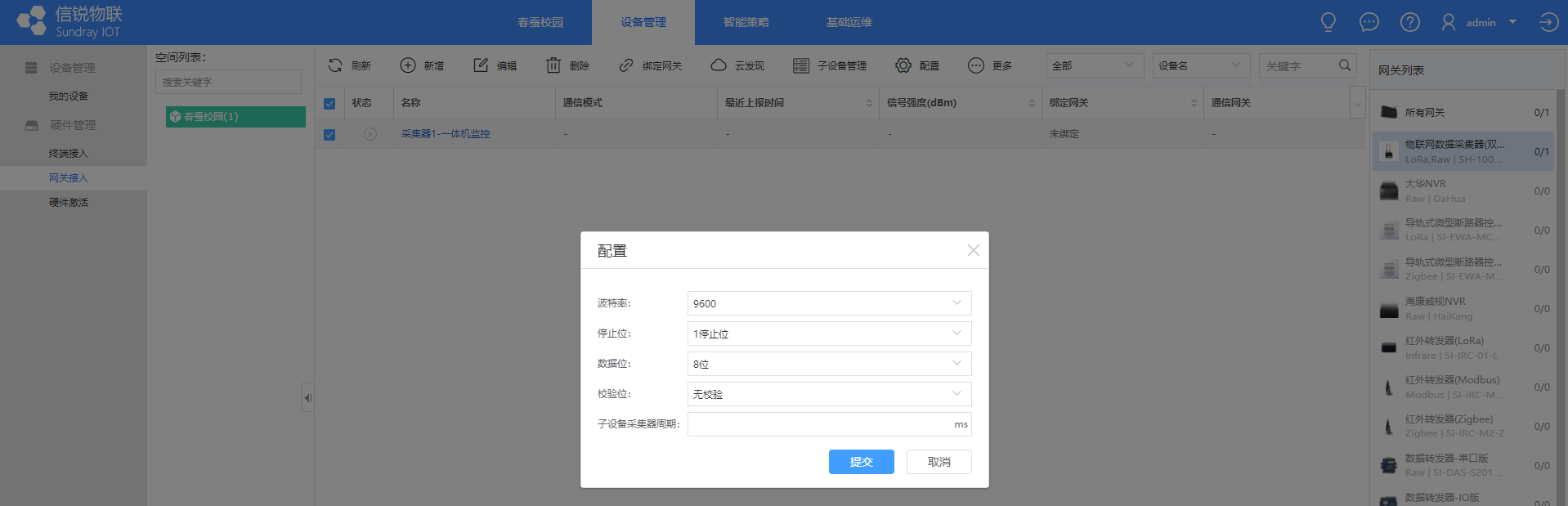
6)设置接口参数后,勾选采集器,在状态栏中点击“子设备管理”,在弹出框中选择“RS485通用设备”,注意此处选择modbus设备还是RS485通用设备主要是根据传感器包定义进行选择。
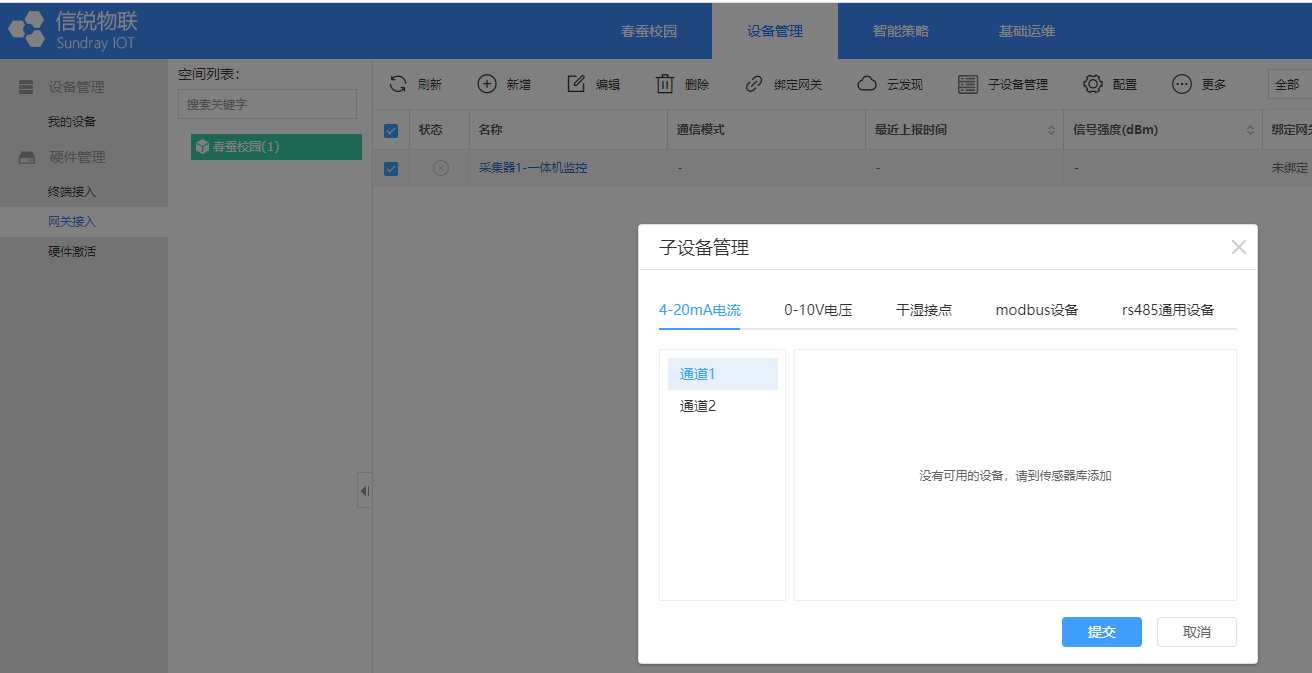
7)选择“RS485通用设备”后,即可进行设备添加,设置唯一标志为1,从机地址按需设置,需要跟控制设备对应,若一体机从机地址为1则填写01,选择传感器类型为上文添加的鸿合一体机,提交保存。
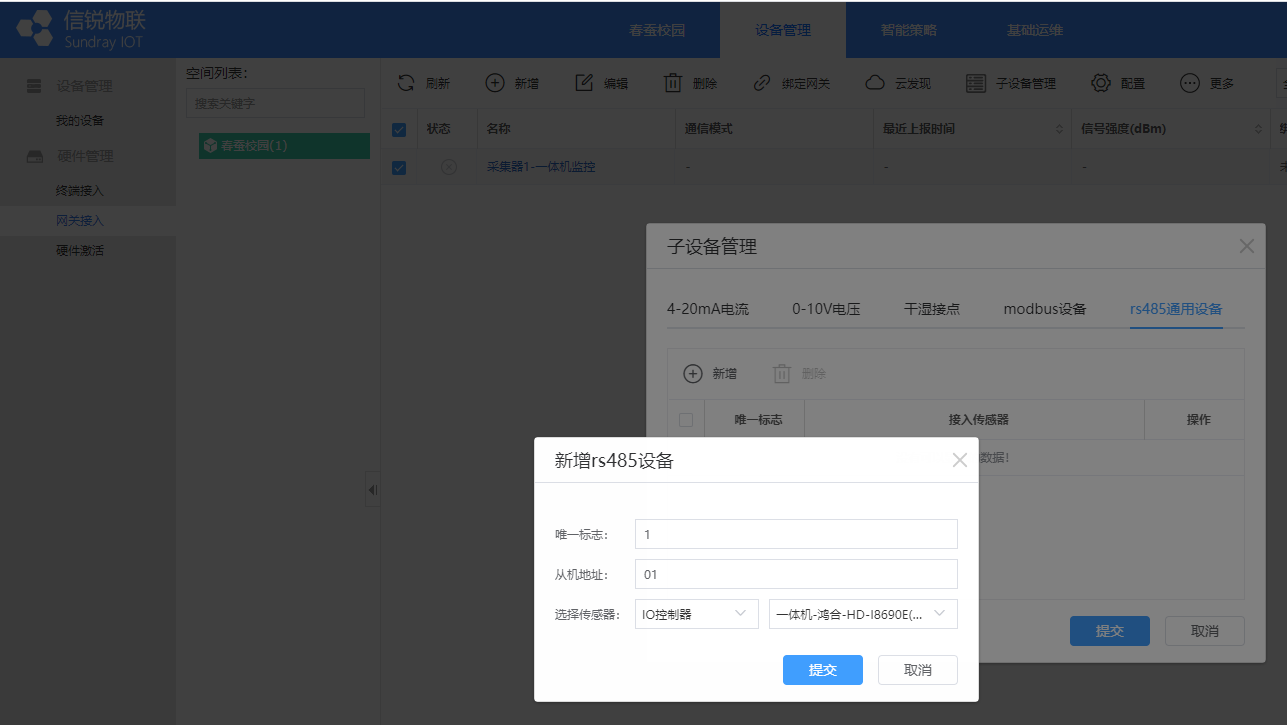
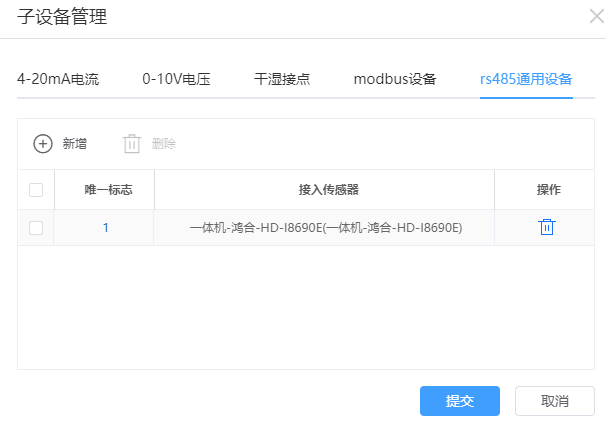
8)添加设备后,在【终端接入】即可查看设备在线情况。
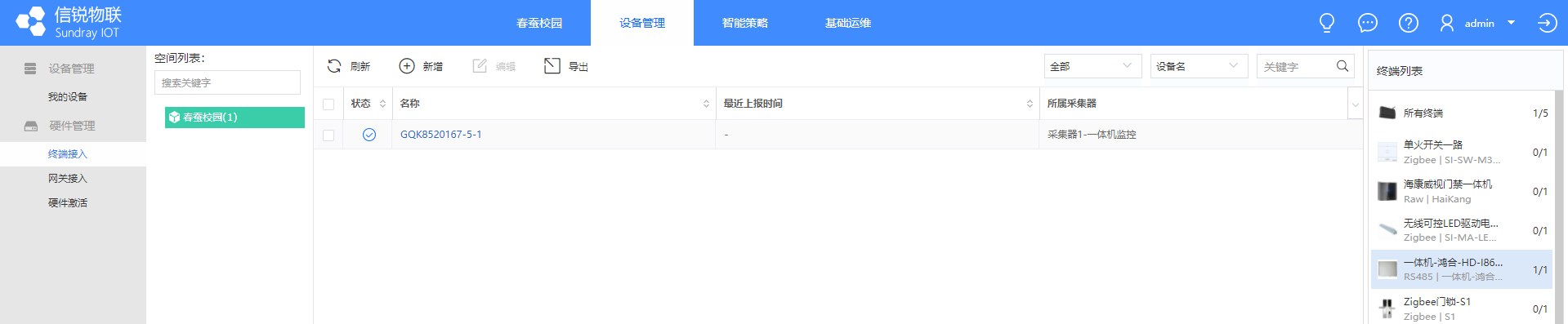
9)激活设备上线后,需要添加虚拟设备进行控制,在【基础运维】-【设备类型】中,点击新增,选择新增自定义设备类型。
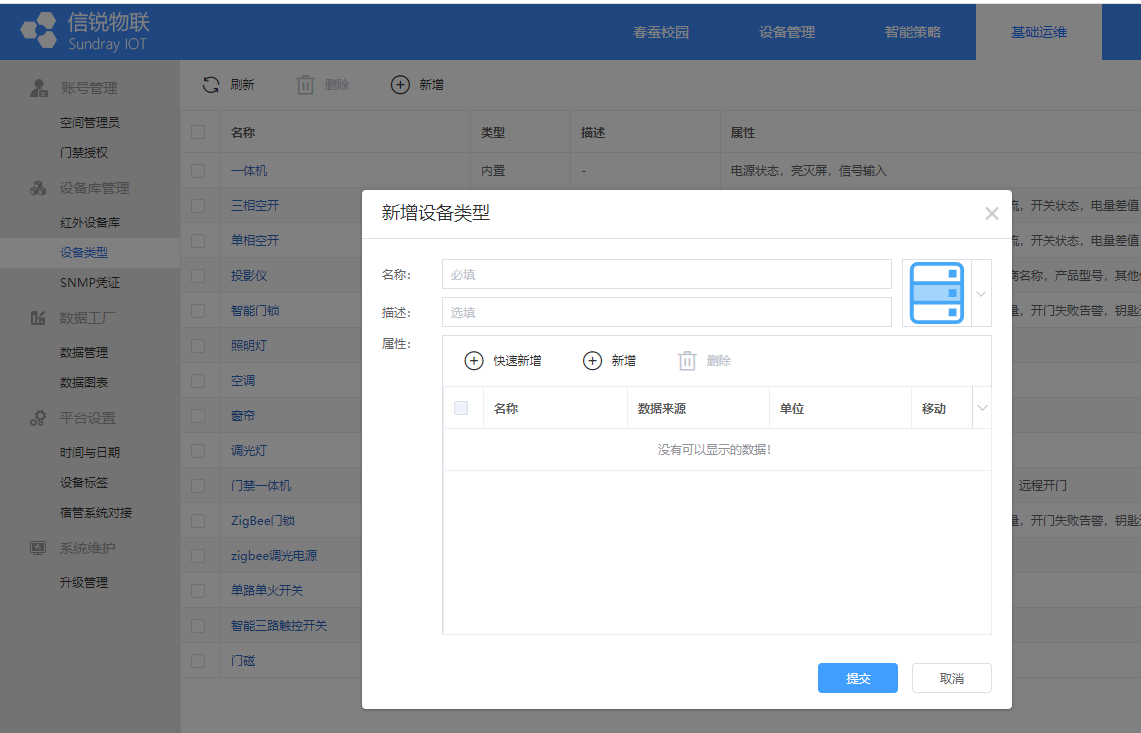
点击快速新增,新增设备类型中选择对应设备类型,提交。
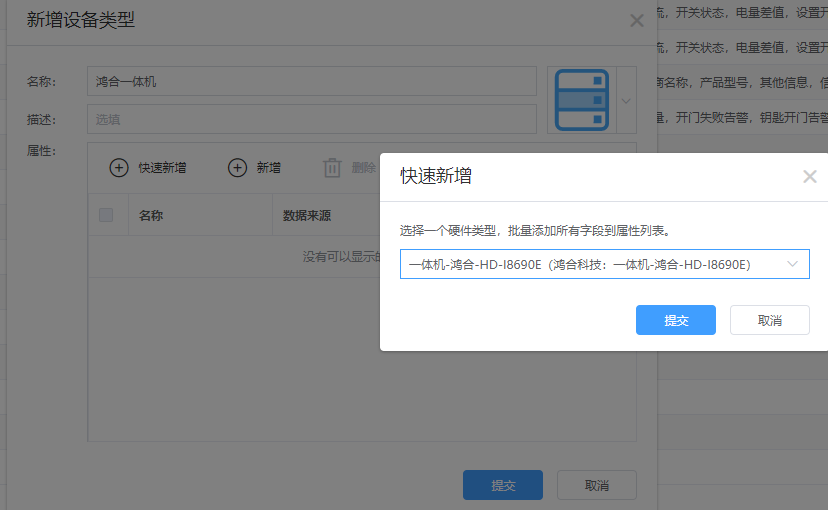
10)在【设备管理】-【我的设备】中,选择上面添加的“鸿合一体机”设备类型,点击新增按钮,选择单个新增。设备名称按需填写,选择硬件点击后选择对应的设备类型后,跟上文添加的子设备进行勾选关联,提交添加。
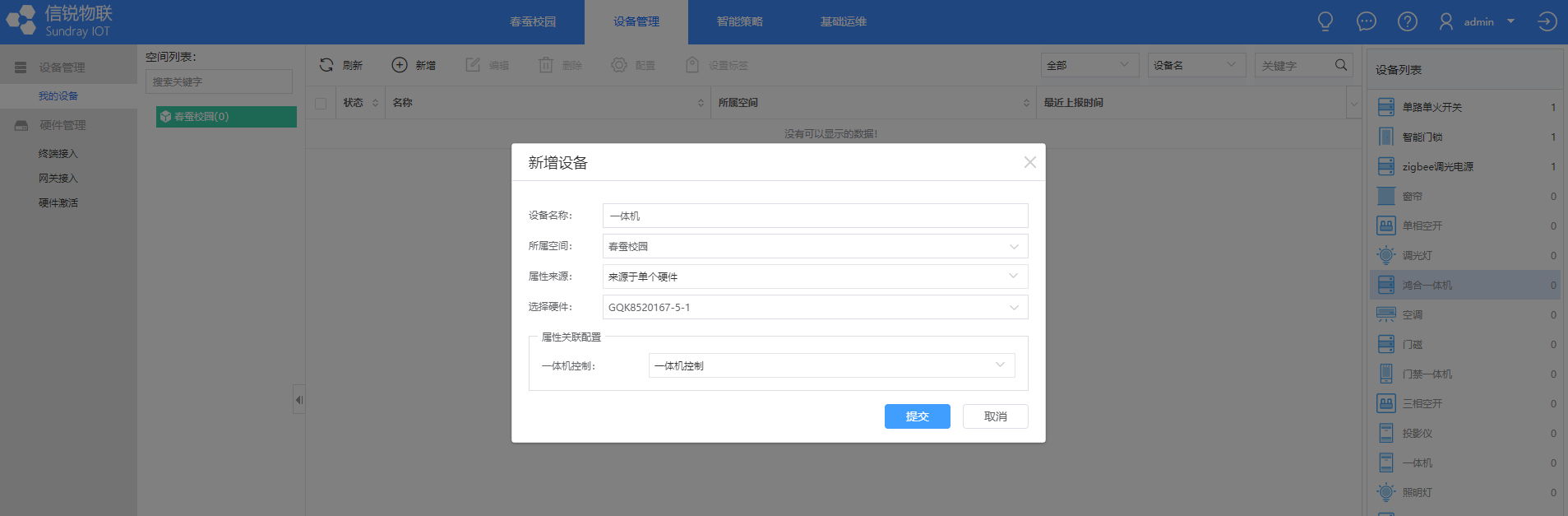

11)添加好虚拟设备,在【设备管理】-【我的设备】勾选要控制的设备,点击状态栏的操作按钮,对设备进行控制管理。
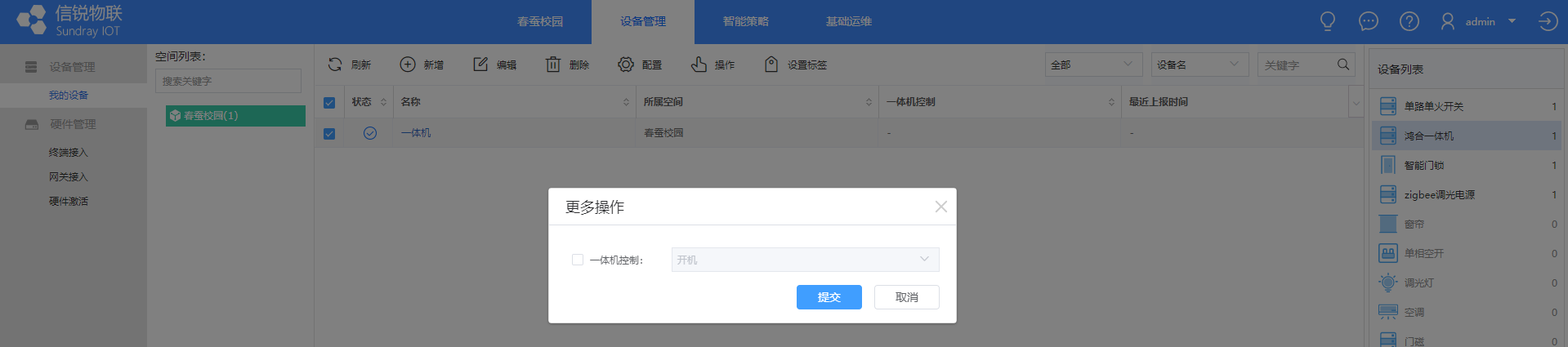
智能插座上线指导参考2.2.1章节操作步骤即可,可实现一体机远程通断电控制、实时功率和能耗分析检测、部分安全用电检测。
1、暗装插座距地面不应低于30cm,普通插座,其安装高度不应低于1.3m;
2、小学教室安装高度不应低于1.8 m,明装插座距地不低于1.8 m;
3、同一室内安装的插座高低差不应大于5mm,成排安装的插座高低差不应大于2mm。
本产品伸入86盒内部高度为35mm,请根据实际走线情况选择86盒的深度值H,加上电线,建议购买深度为40mm的86盒。具体适配86盒尺寸规格参数如下:
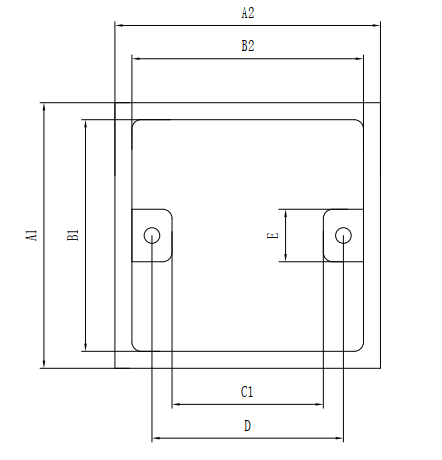
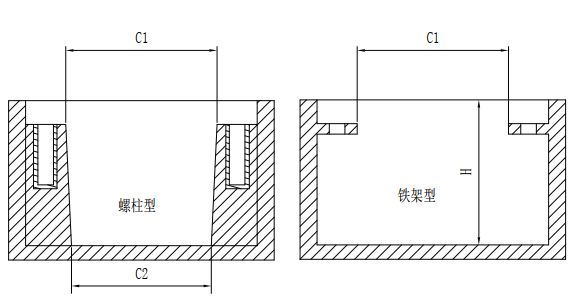

设备接线安装涉及强电,接线时需要断开强电,并且由专业电工安装!
第一步,取下面盖。
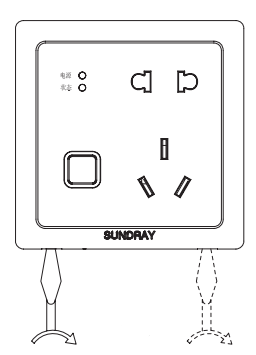
第二步,参考接线原理图,按产品后面所带指示接好线(建议剥线长度为8mm左右)。
第三步,取下附件袋里面的两个安装螺丝将产品拧紧在墙盒上。
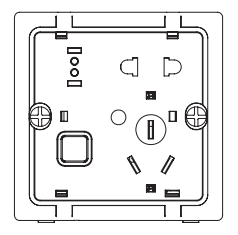
第四步,将面盖由上往下扣住,按紧面盖直至可听到面盖扣住底壳的声音,方可确保面盖牢固安装。
供电:LoRa智能插座使用强电方式供电,如下接线示意图
电器接线:LoRa智能插座电器接线如下接线示意图
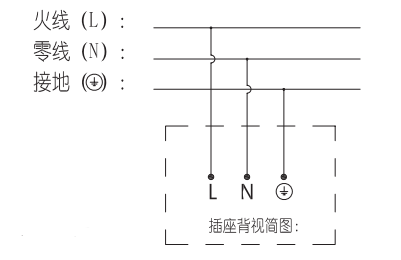
信号传输:LoRa智能插座使用LoRa无线协议传输信号,无需布线与接线。
1、固定后壳组件,固定于 86 盒上的螺丝拧紧时注意控制扭力,以免将后壳压变形;
2、产品外形为塑料,需避免与尖锐物体接触,以免划伤表面影响产品外观。
1)在【设备库】-【产品库】中,输入“智能插座”或设备型号,找到要激活的设备类型,排插也是用“智能插座”对应自己设备型号的,检索到设备后点击“添加”。
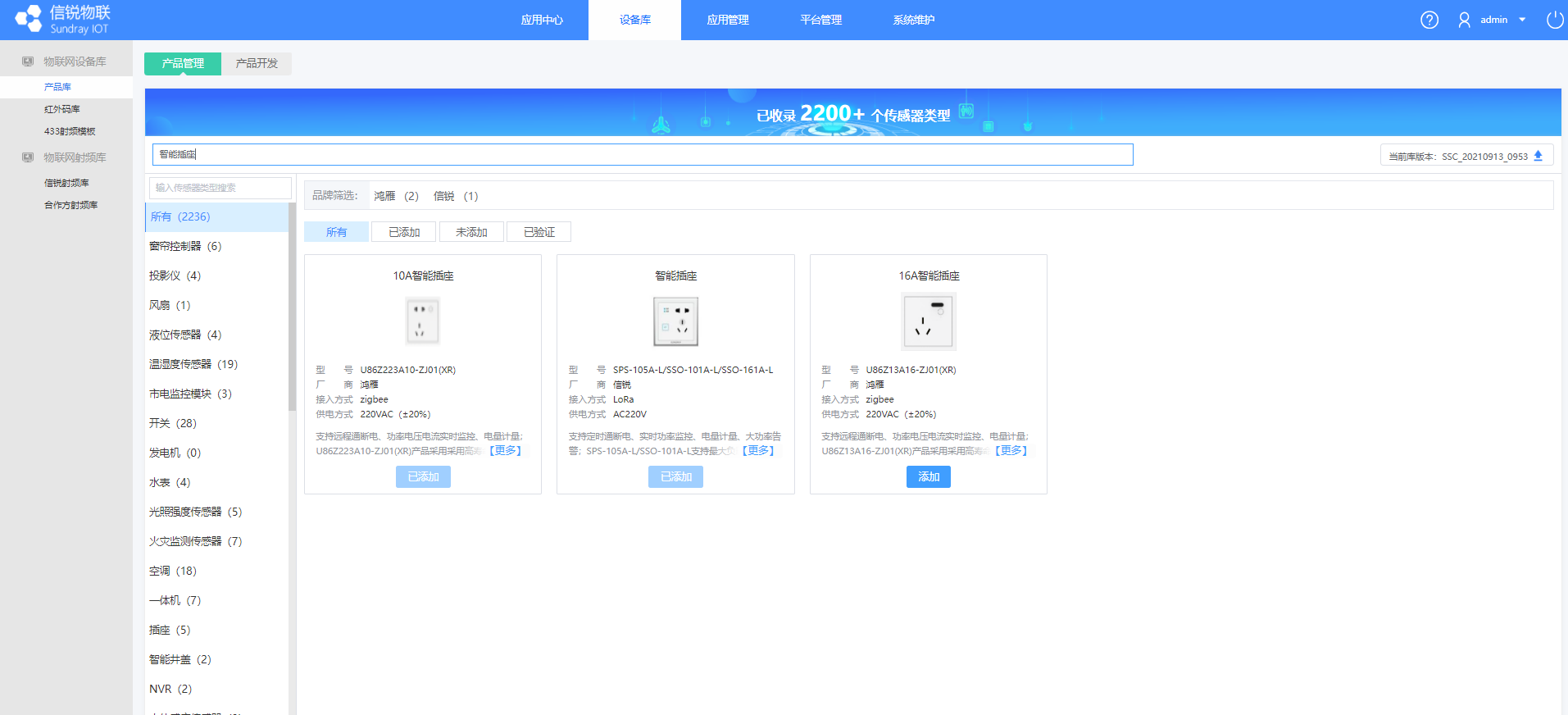
2)登陆物联网初始页面,在【应用中心】找到已经创建好的春蚕校园应用,点击进入应用。
3)点击【设备管理】-【终端接入】,在右侧设备栏中找到设备类型,点击智能插座。
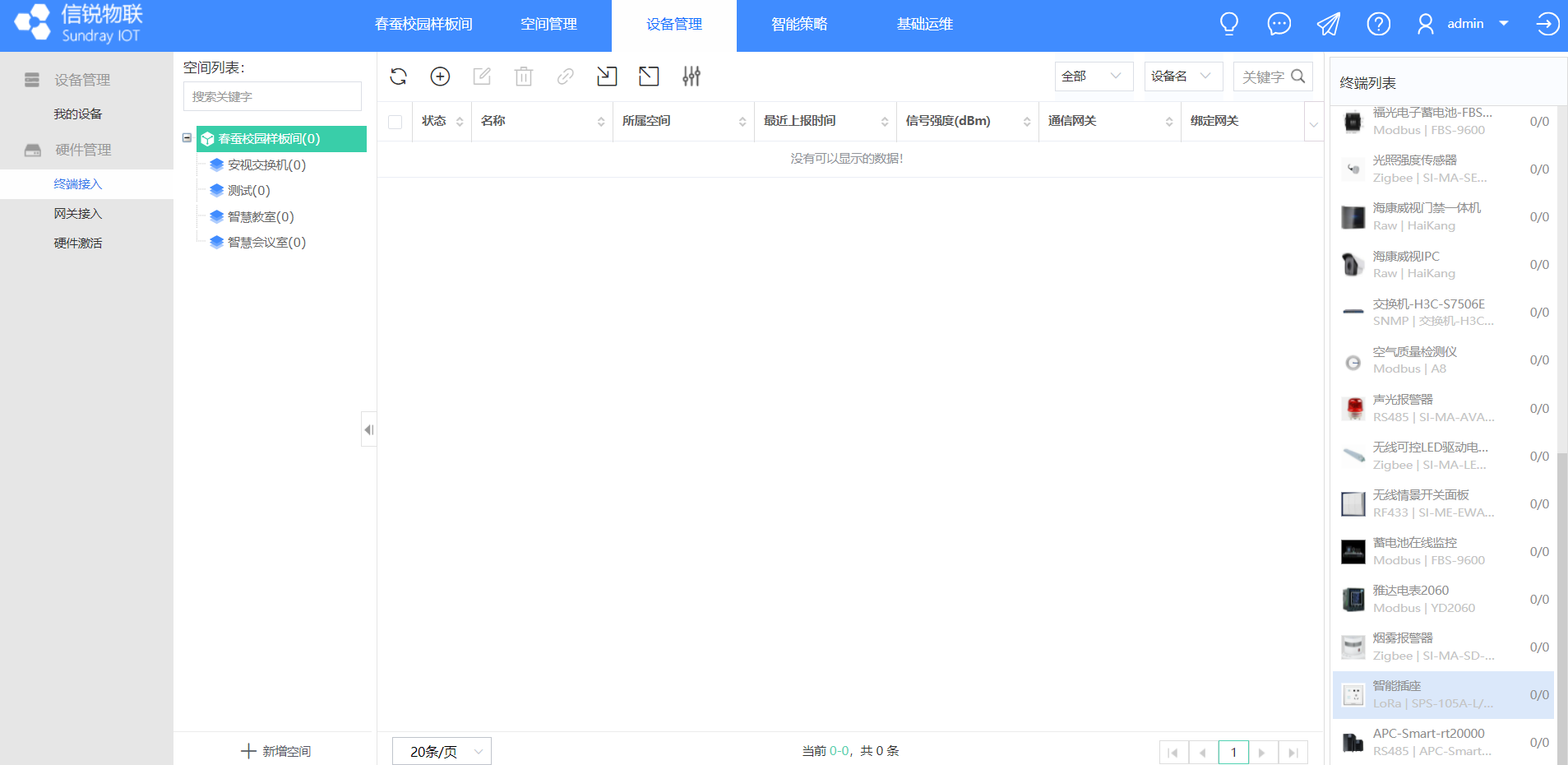
4)点击“新增”按钮,在框中输入设备SN和KEY,输入设备名称以及选择需要激活到的所属空间,点击提交。注:此处的SN和KEY在插座/排插上可以找到,同型号的设备可以通过后面“+”批量增加,在施工安装前需要提前收集好信息;支持通过文件批量导入,点击导入按钮下载示例模板。
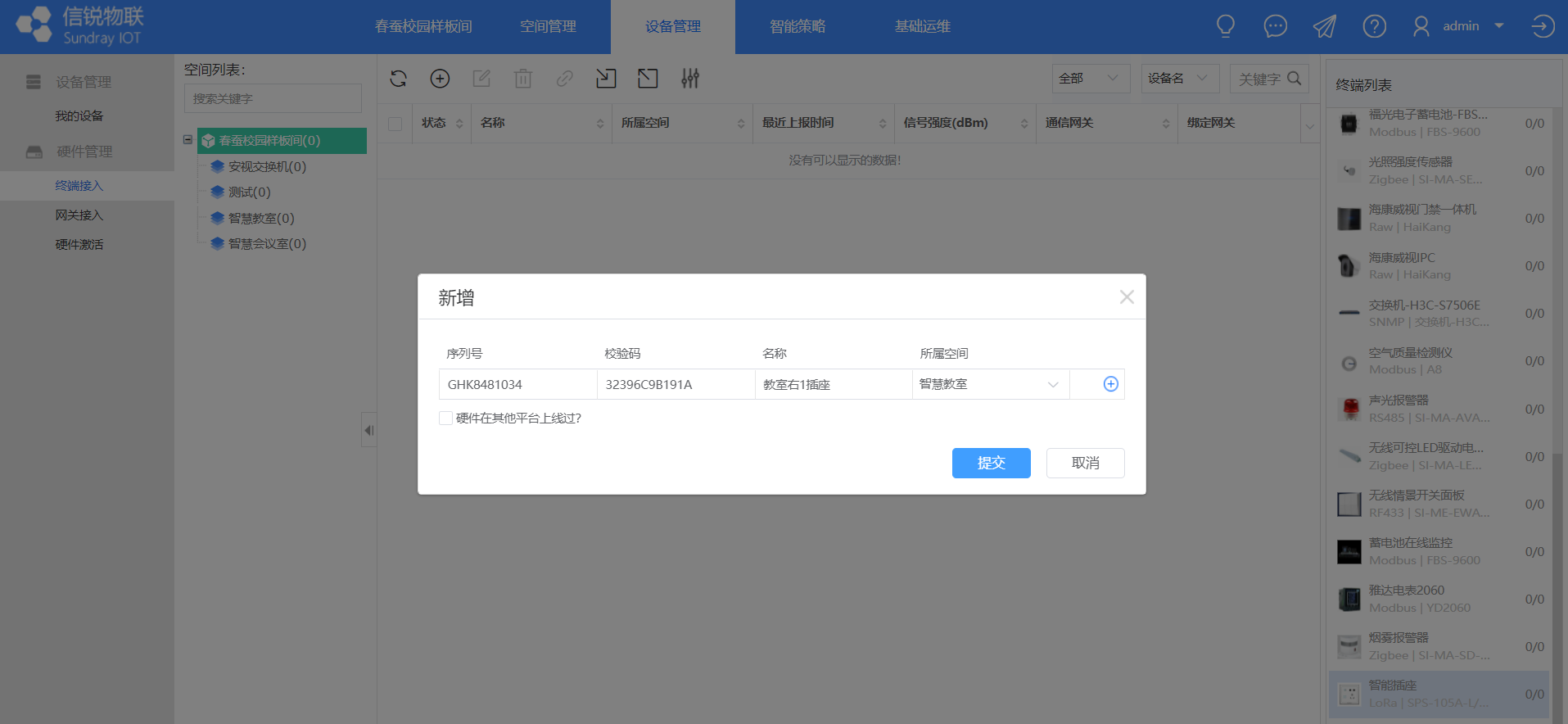
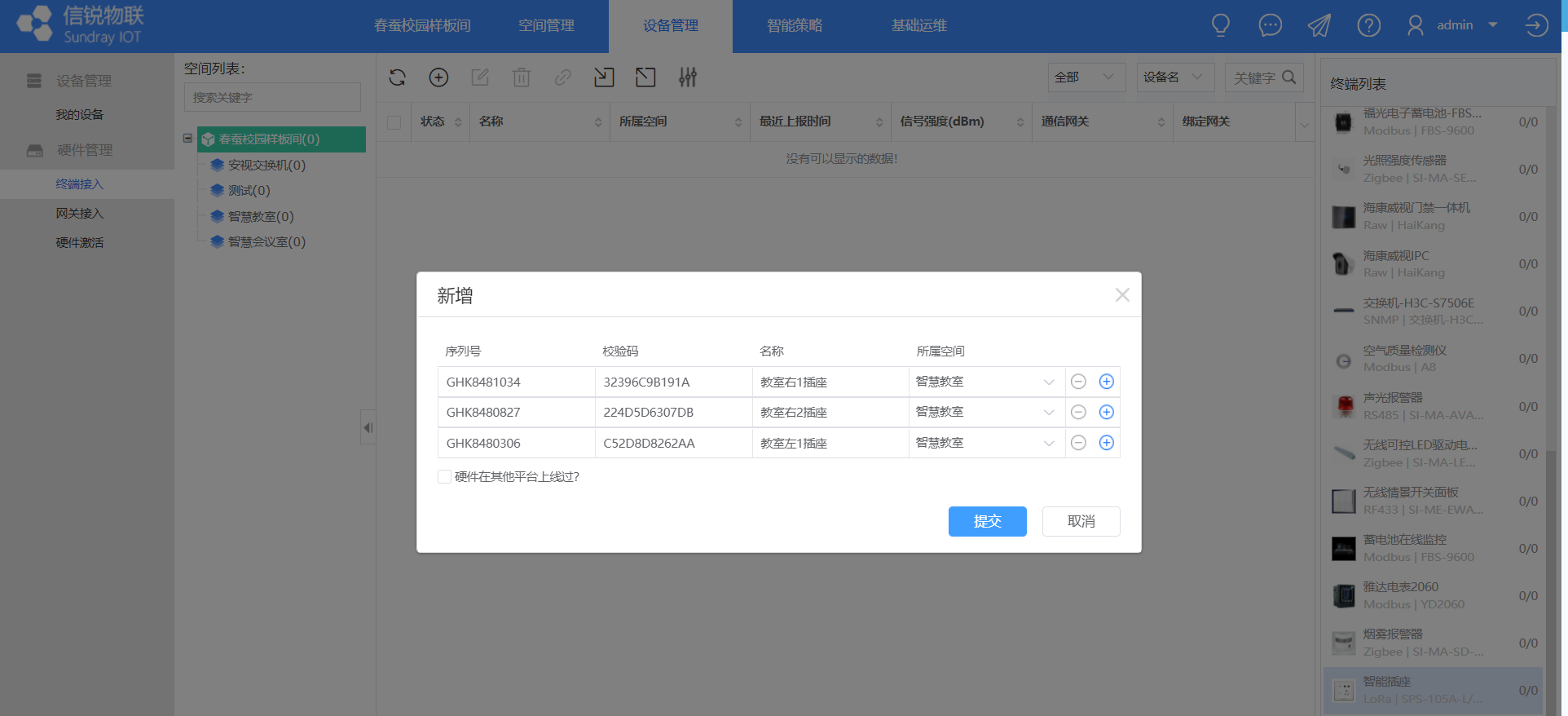
5)激活后,等待设备主动上报加入消息或重置操作触发上报,然后等待一段时间才能在线,如果一段时间后还是无法上线,可以在后面的向下三角尖中勾选“日志”选项,点击即可查看设备日志情况。注:若日志中提示“钓鱼验证错误”可联系4008783389协助处理上线问题。
智能插座/排插本地重置操作步骤:
(1)长按插座按键15-20秒,滴声3响插座恢复出厂设置。
(2)排插长按侧面reset键15秒,响3声恢复出厂设置。
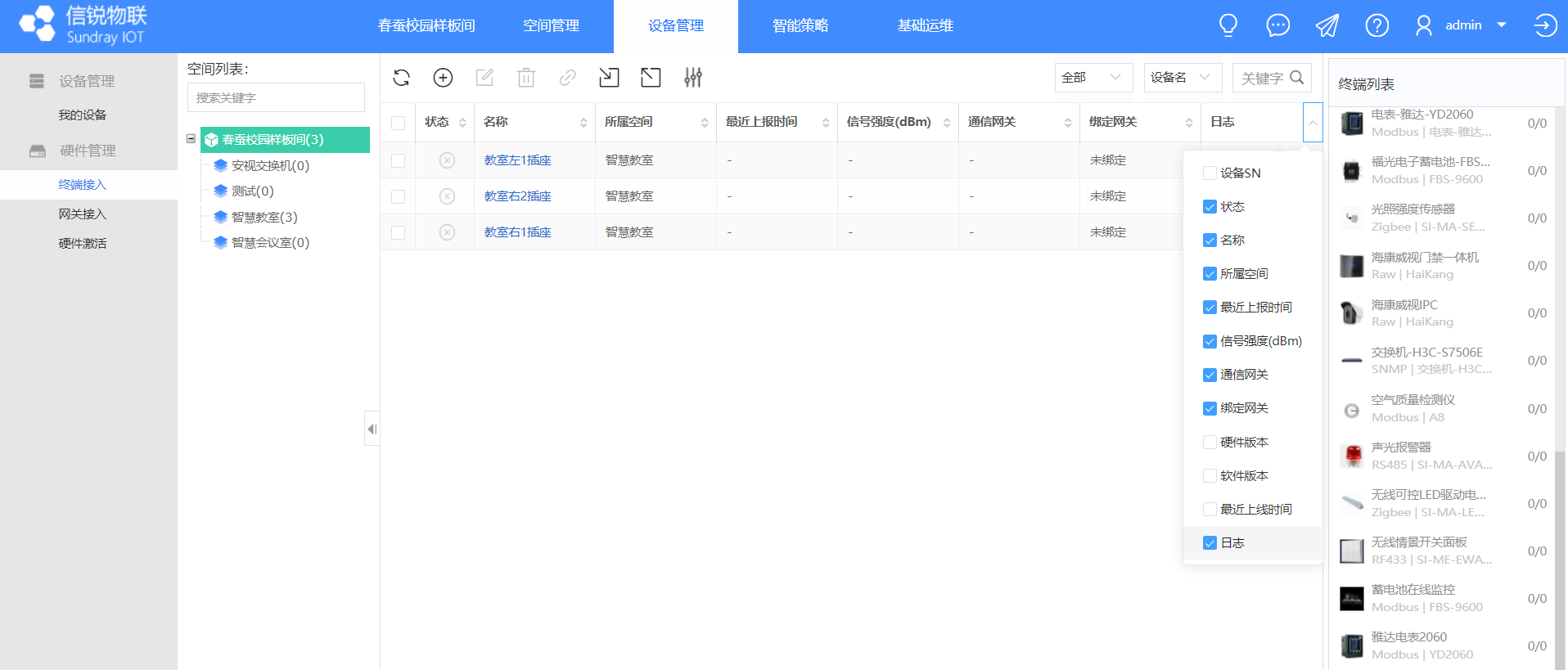
6)设备上线后,需要在【基础运维】-【设备类型】中,点击新增,新增自定义类型设备。
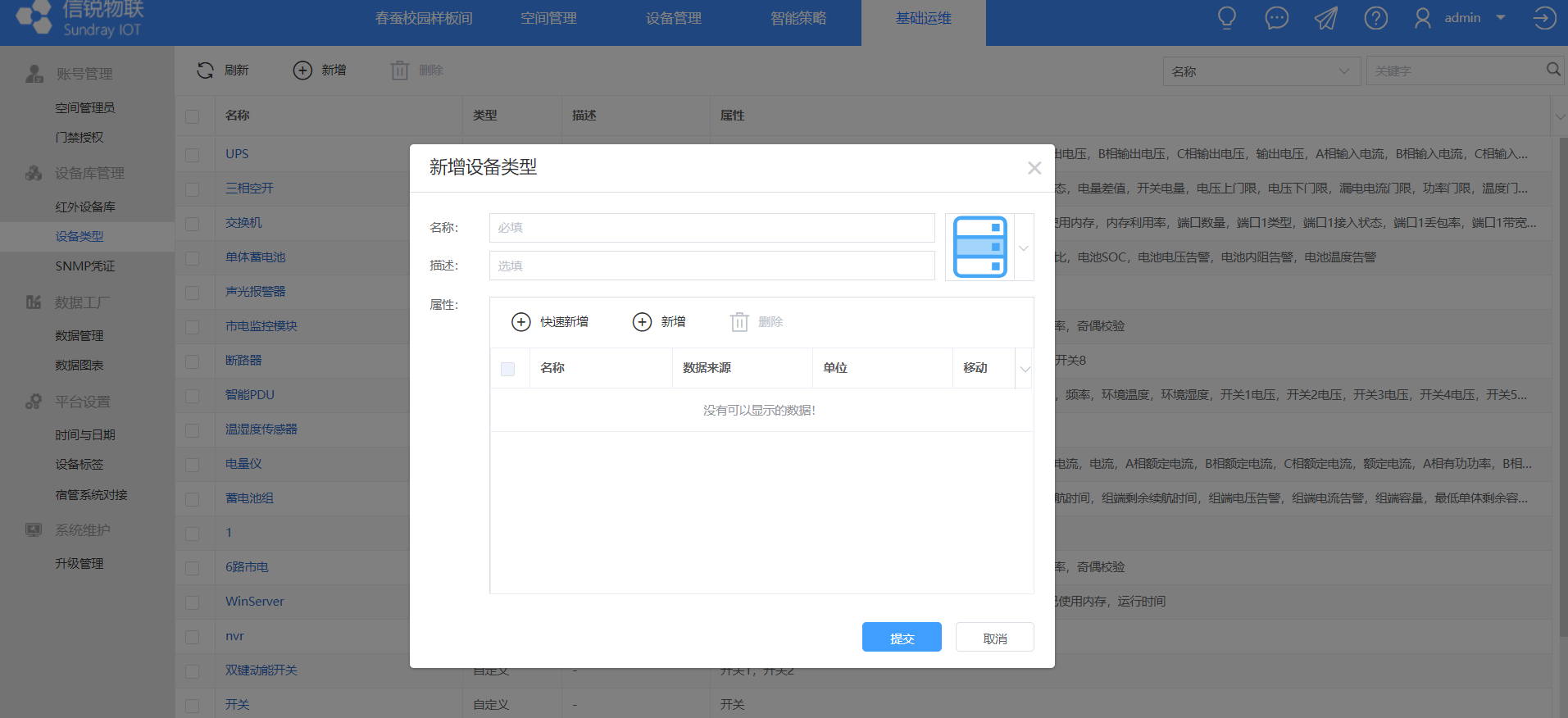
7)设备类型名称自定义,点击“快速新增”后,找到对应的硬件设备类型,提交快速新增,完成提交设备类型。
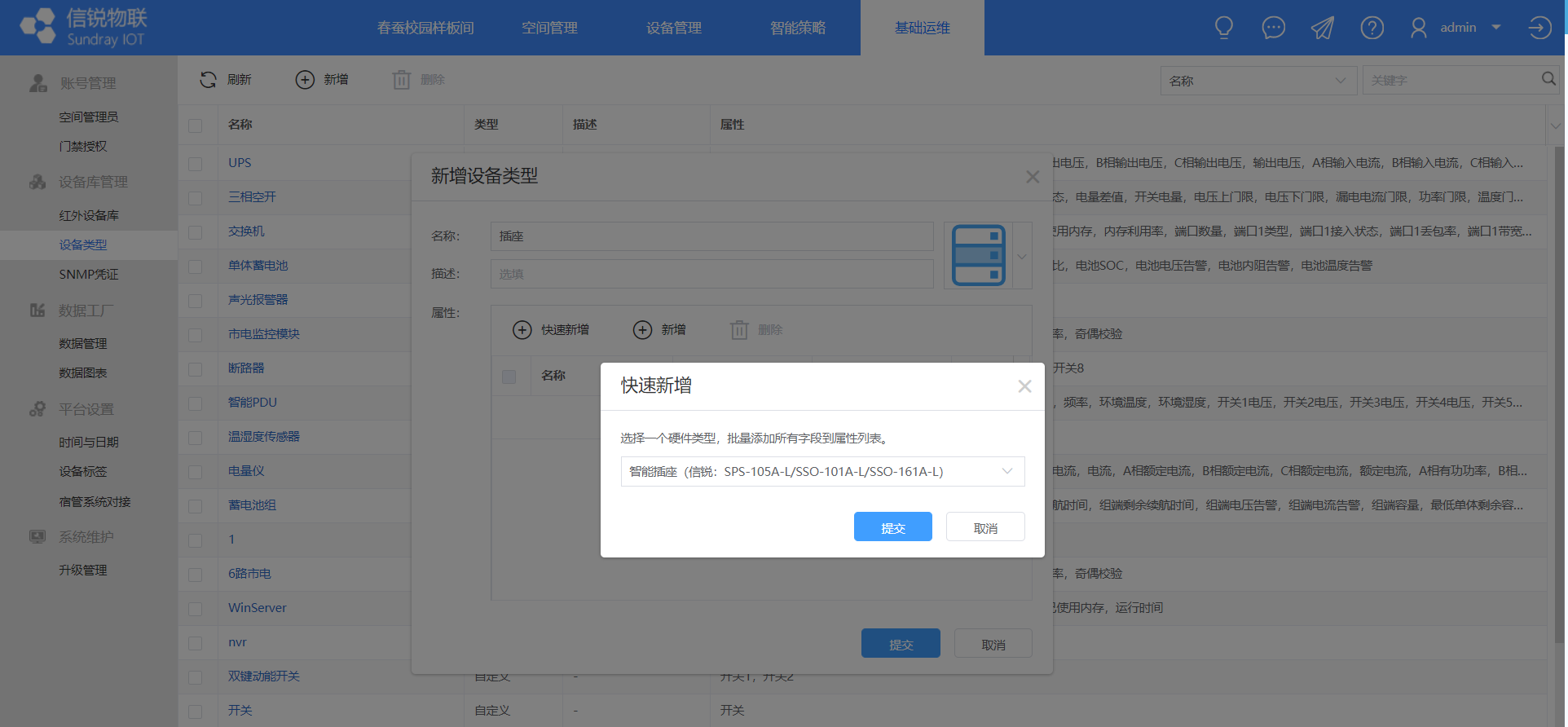
8)新增设备类型后,在【设备管理】-【我的设备】,找到之前新增的设备类型。点击新增按钮,设备名称按需定义,在“选择硬件”中找到对应的设备类型,并勾选设备SN关联物理设备,选择完毕后点击提交完成设备添加。
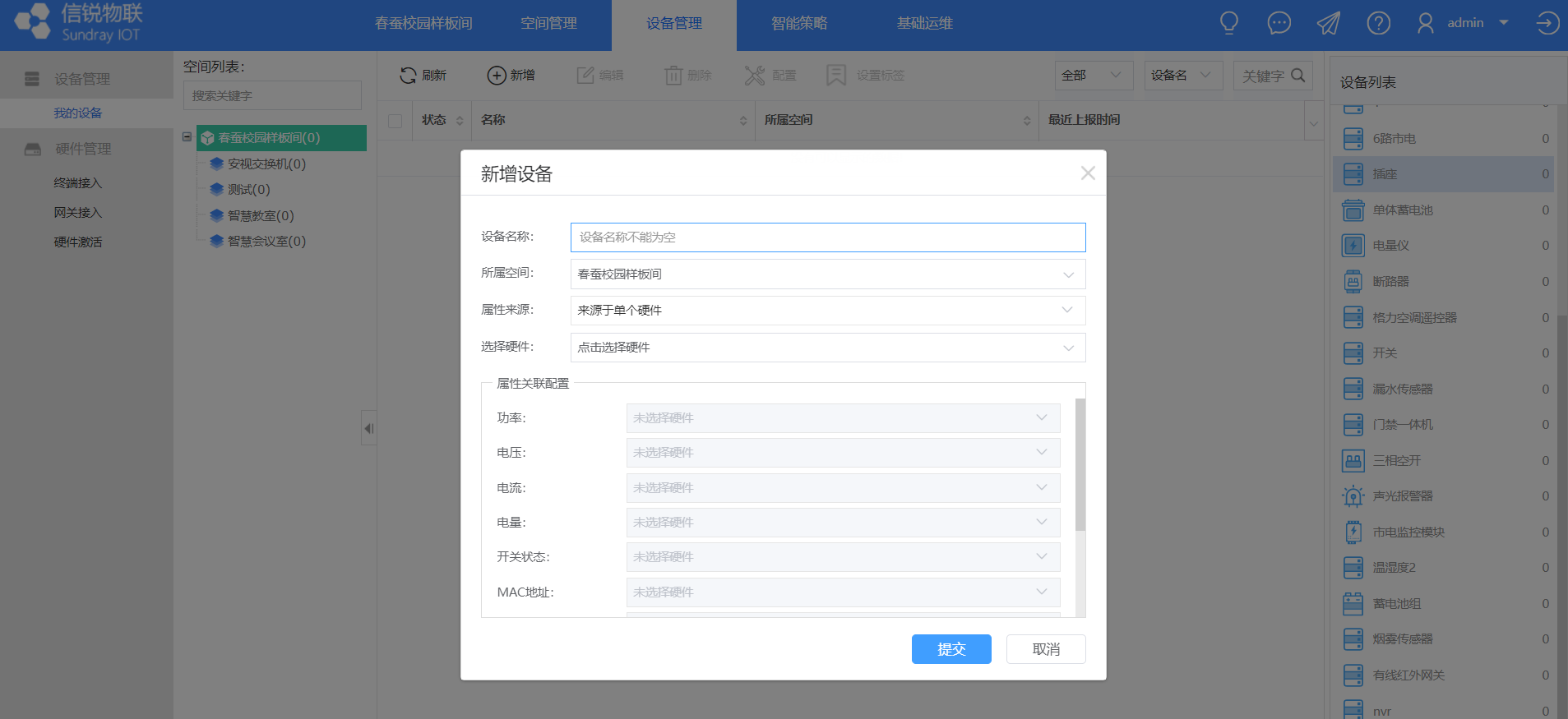
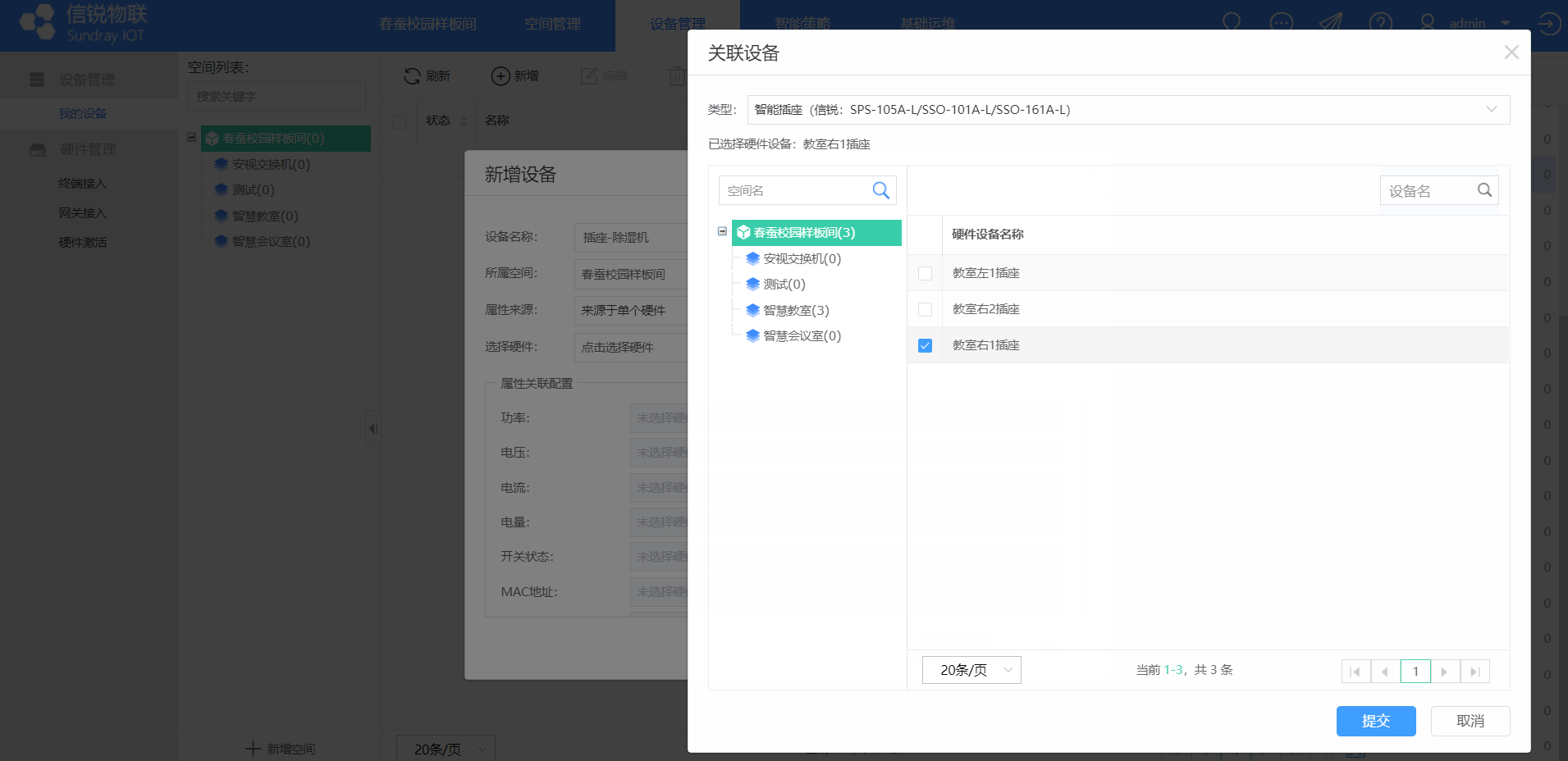
支持批量新增,分别有2种方式,通过页面批量新增或者文件导入方式。
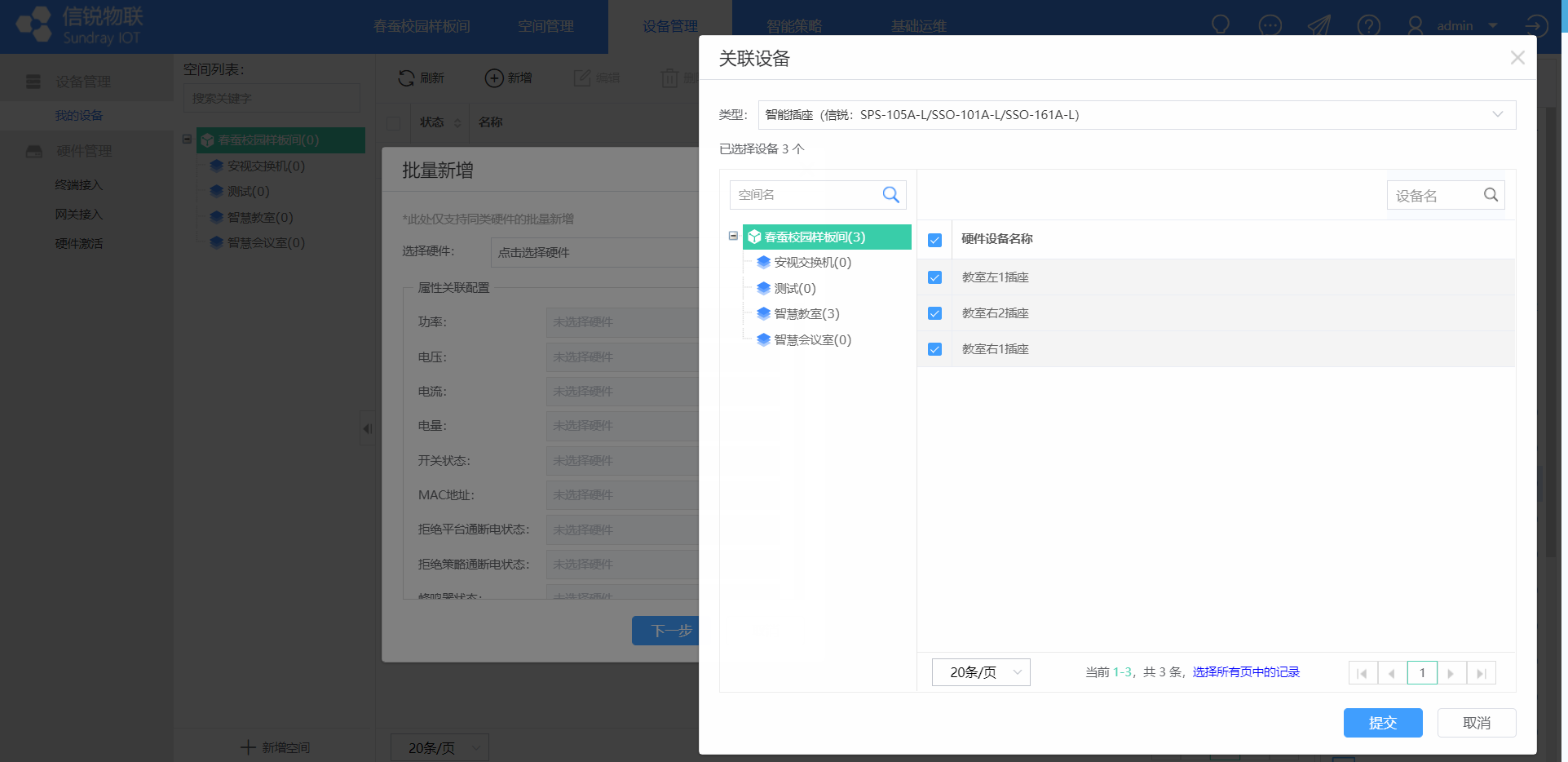
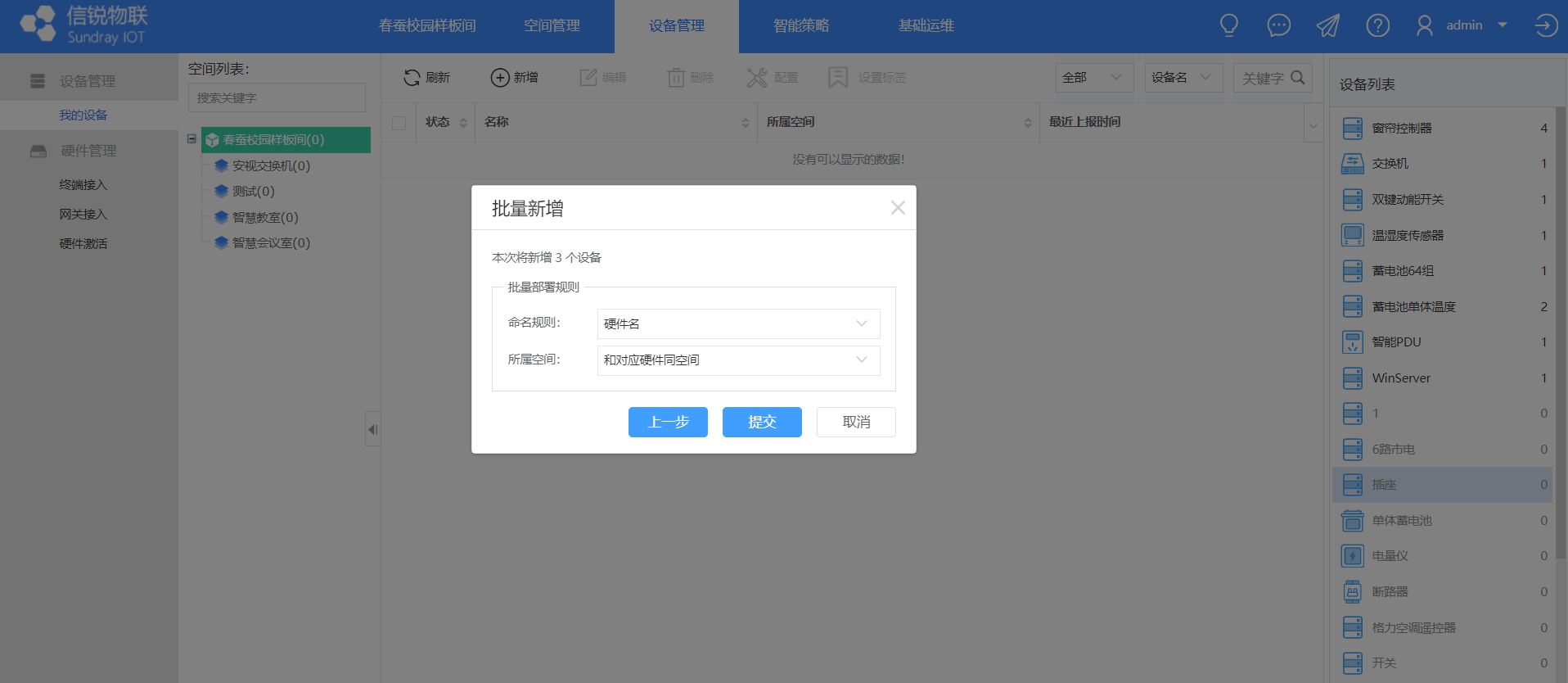
9)设备添加完成后,即可查看当前插座/排插状态和进行远程控制。
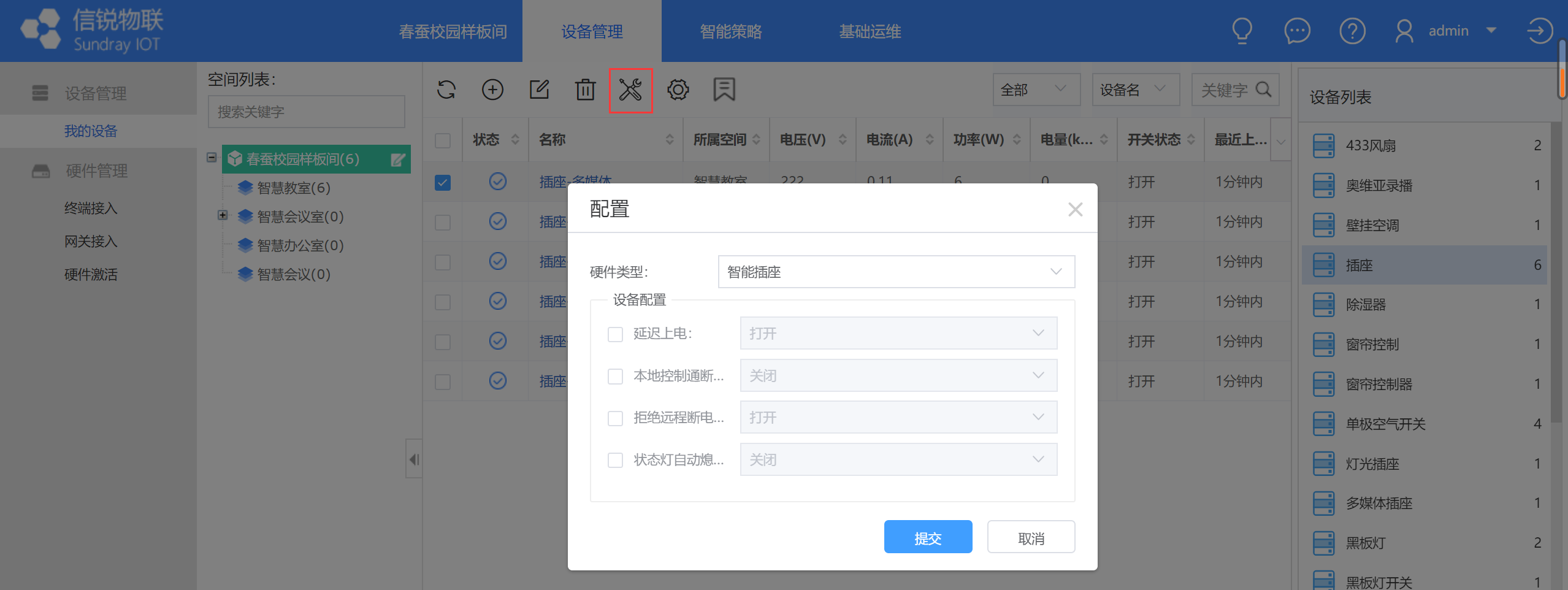
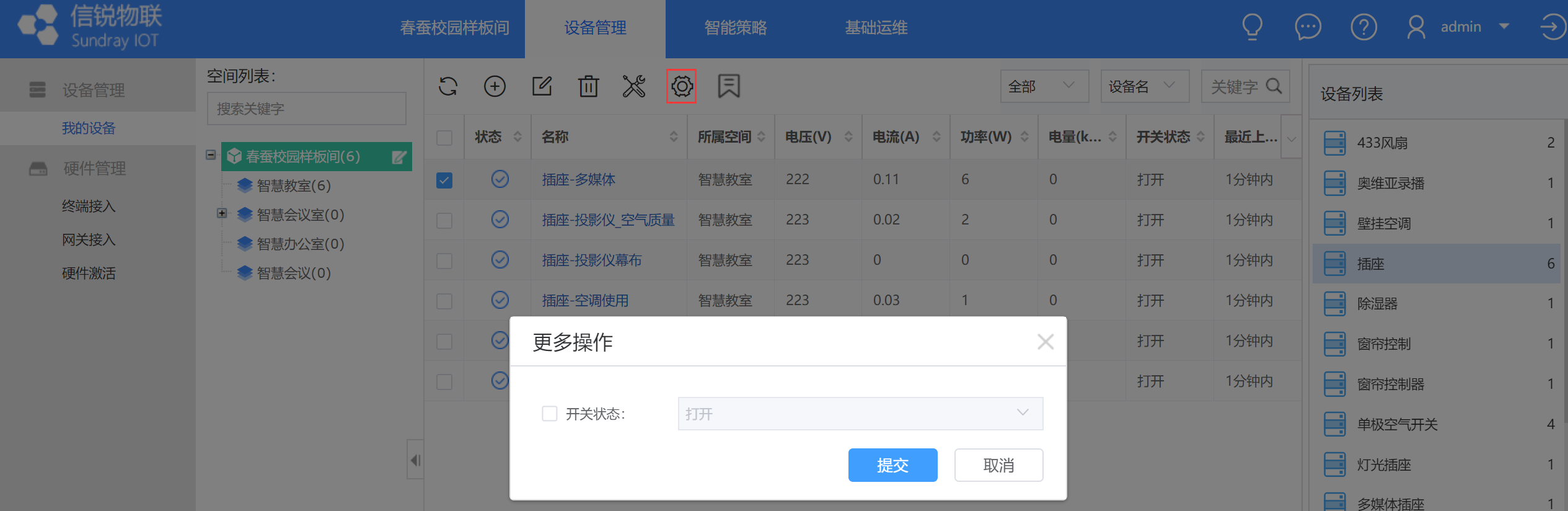
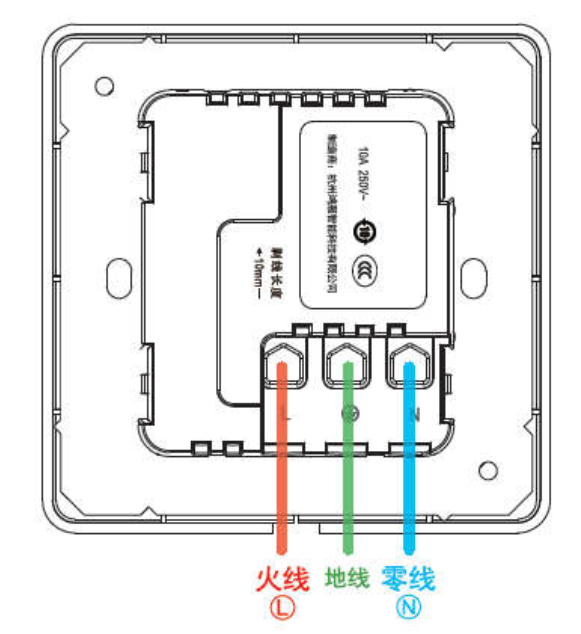
1、 暗装插座距地面不应低于 30cm,普通插座,其安装高度不应低于 1.3m;
2、 小学教室安装高度不应低于 1.8 m,明装插座距地不低于 1.8 m;
3、 同一室内安装的插座高低差不应大于 5mm,成排安装的插座高低差不应大于 2mm。
设备接线整体框图如下图所示
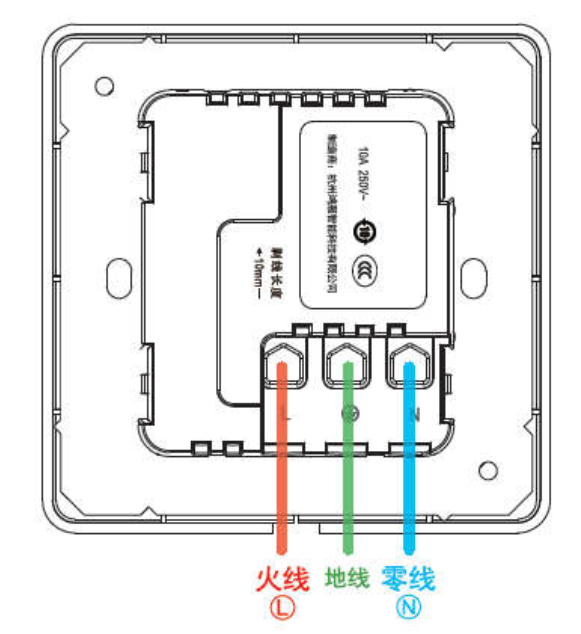
图1接线拓扑
7、产品简介
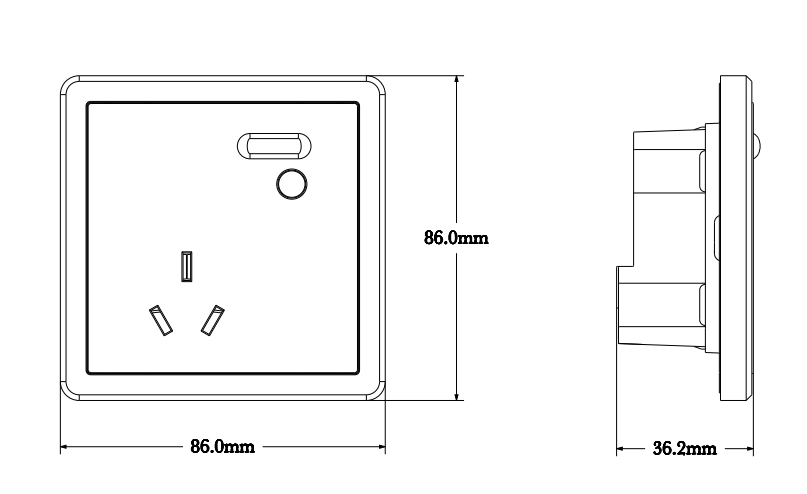
图2 产品尺寸
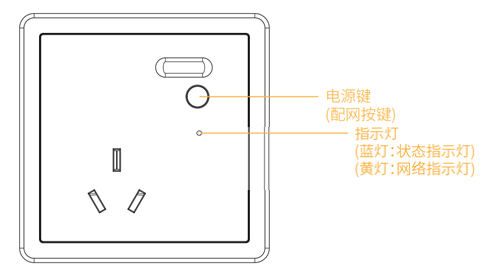
图3产品外观说明
8、安装说明
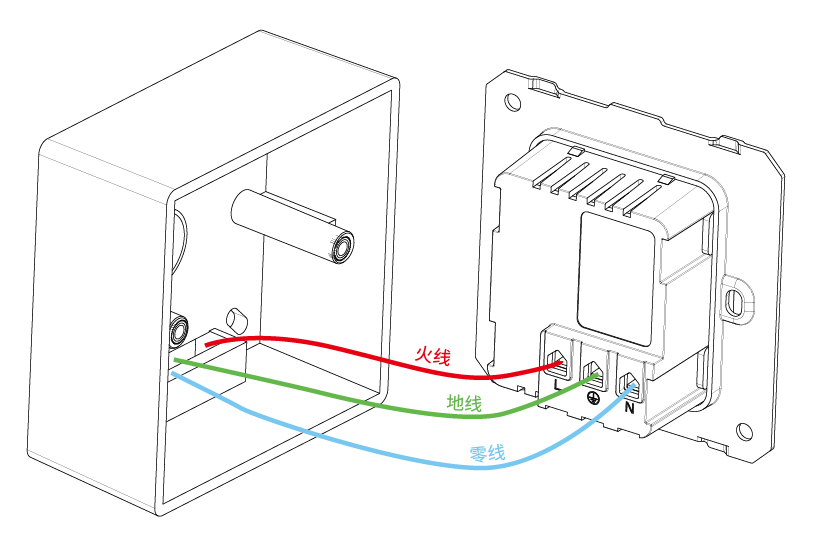
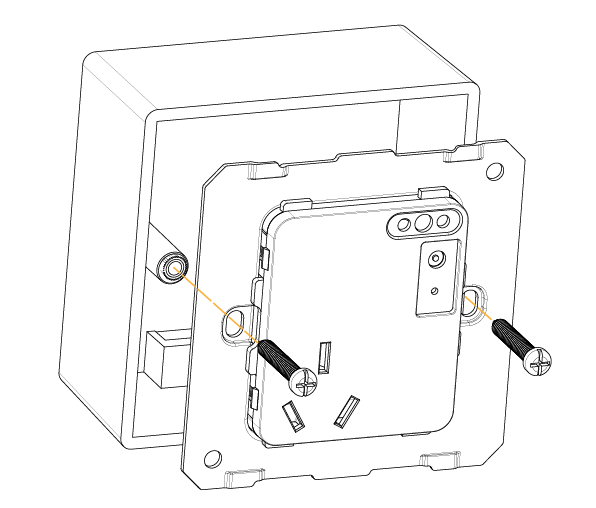
图5锁固定螺丝
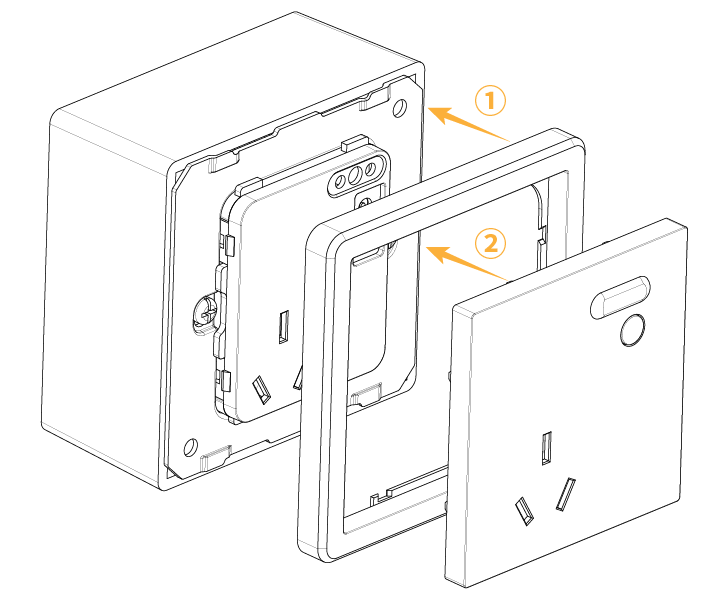
图6扣合插座
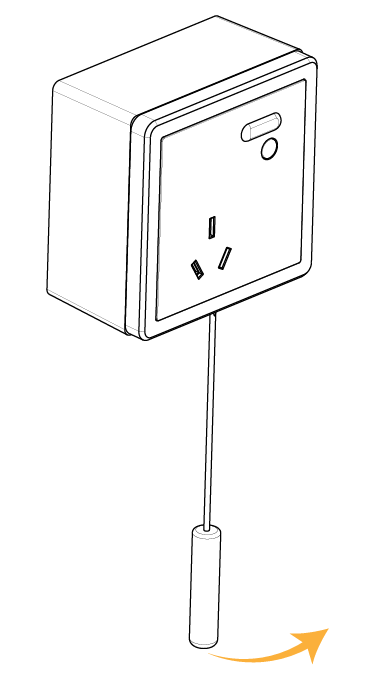
图7拆卸说明
9、功能介绍
1)电流阀值
平台支持设置的阀值范围为:17.6A-19.2A
支持超过阀值自动跳闸
默认阀值为19.2A
2)电压阀值
平台支持设置的阀值范围为:243V-250V
支持超过阀值自动跳闸
默认阀值为250V
3)阀值告警
支持电流超过设定阀值后告警
支持电压超过设定阀值后告警
4)上报间隔
开关状态每5分钟上报一次
电量每1小时上报一次或每0.5kwh上报一次
5)按键灯状态
支持打开和关闭按键灯
6)软件版本号
MCU版本号:20210926 设备型号:HY0195
操作:
1)平台添加传感器
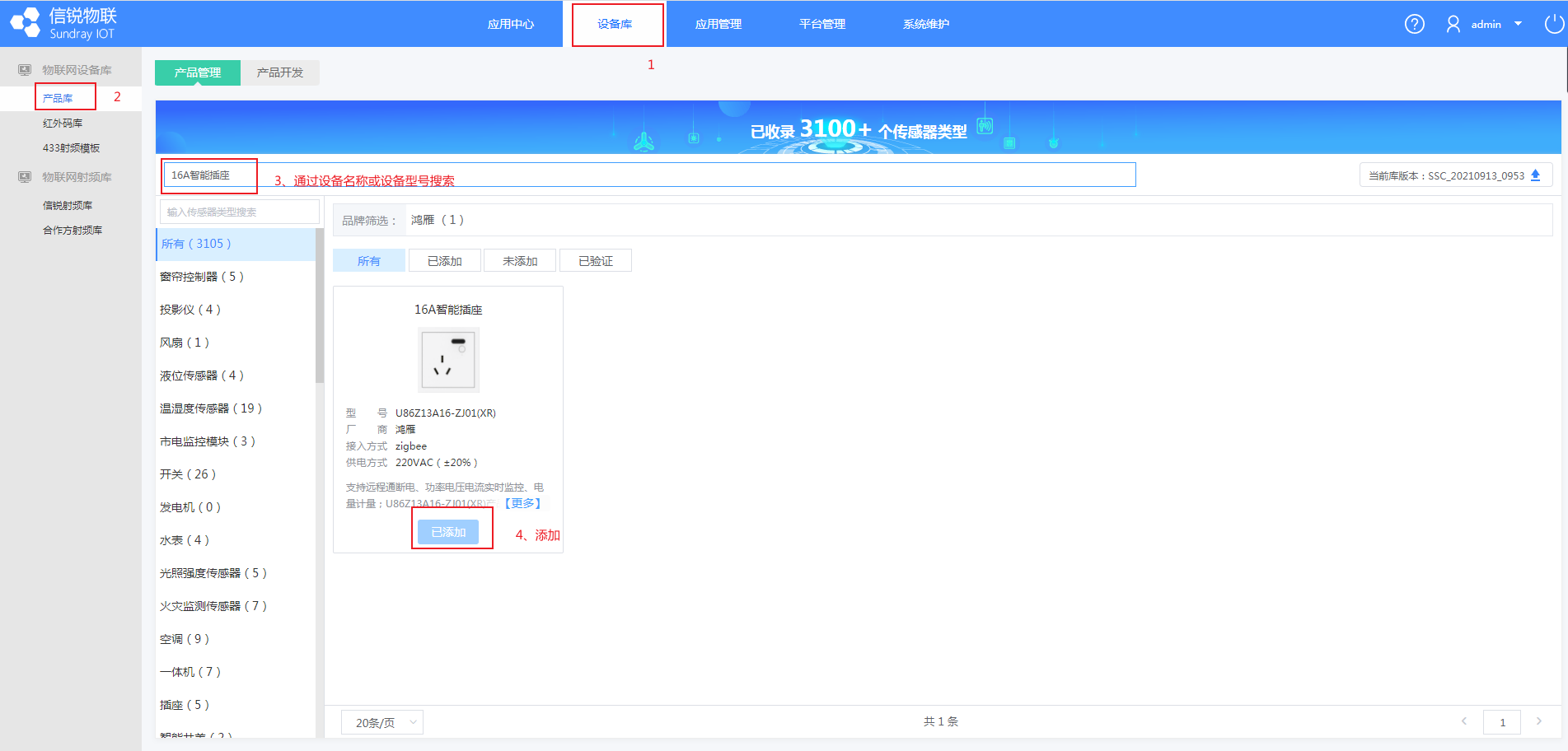
2)在平台下载设备导入模板
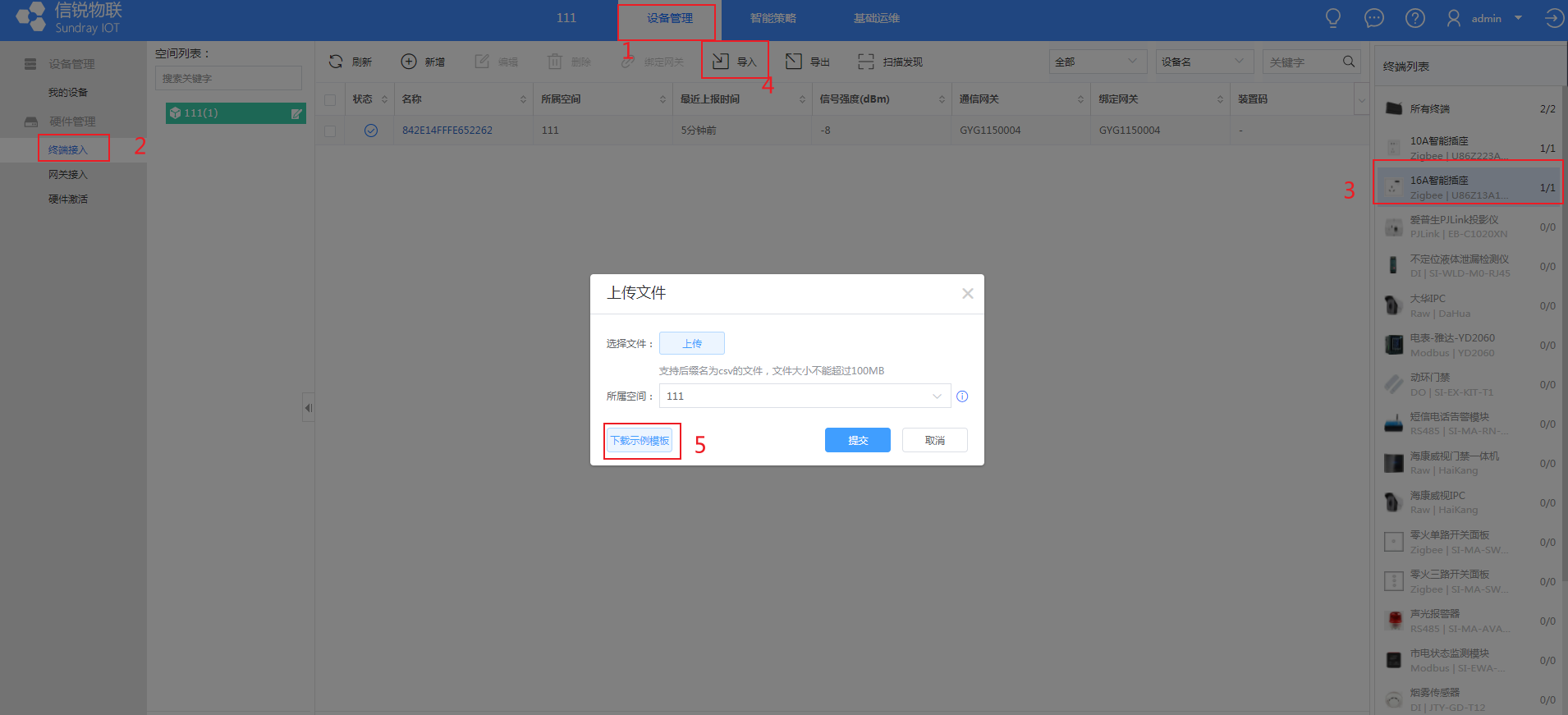
3)将收集到的设备的mac地址填入模板
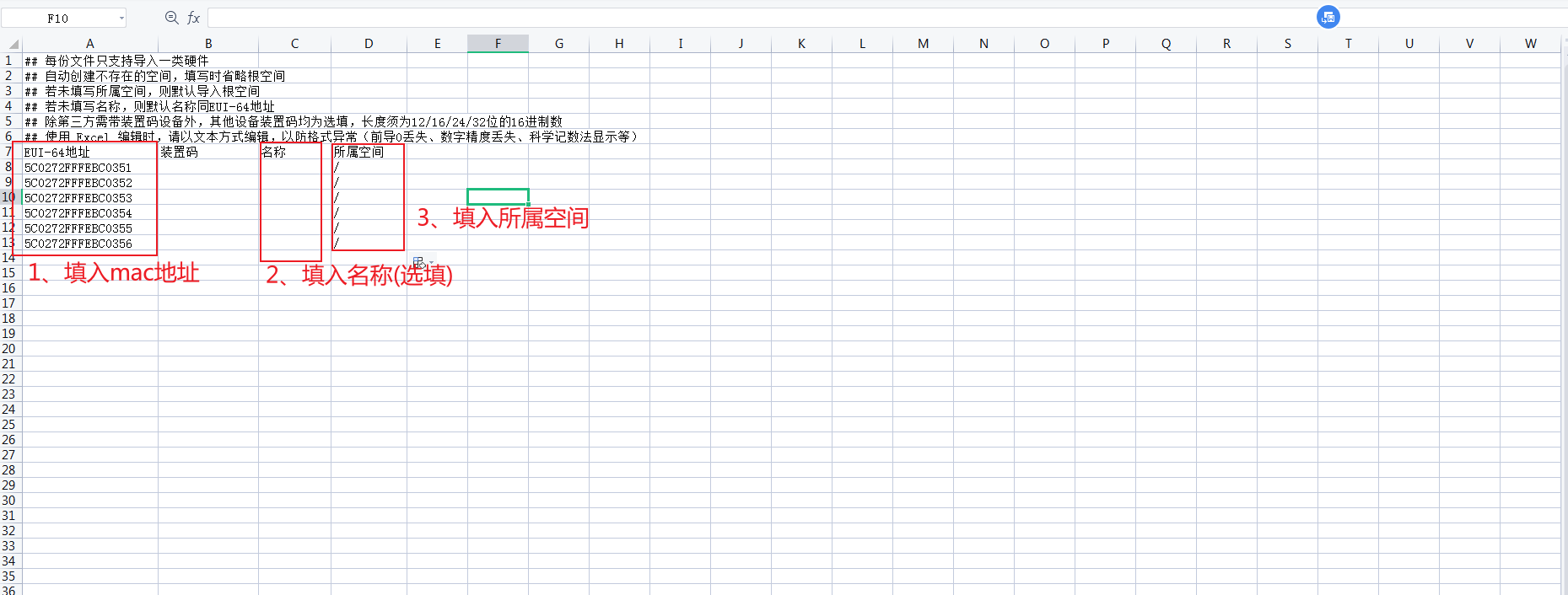
4)将模板导入到平台
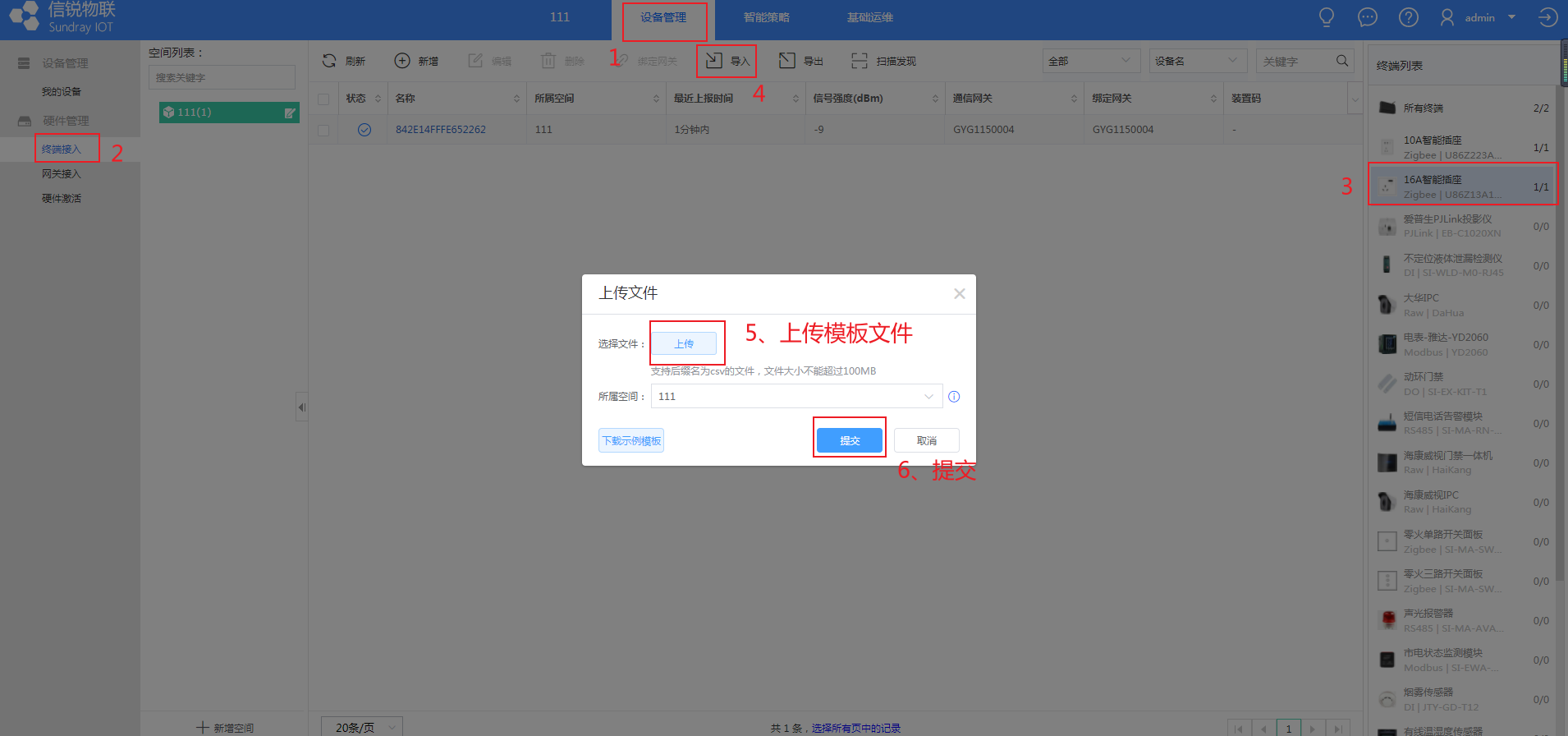
5)确保M2网关的入网功能出于开启状态
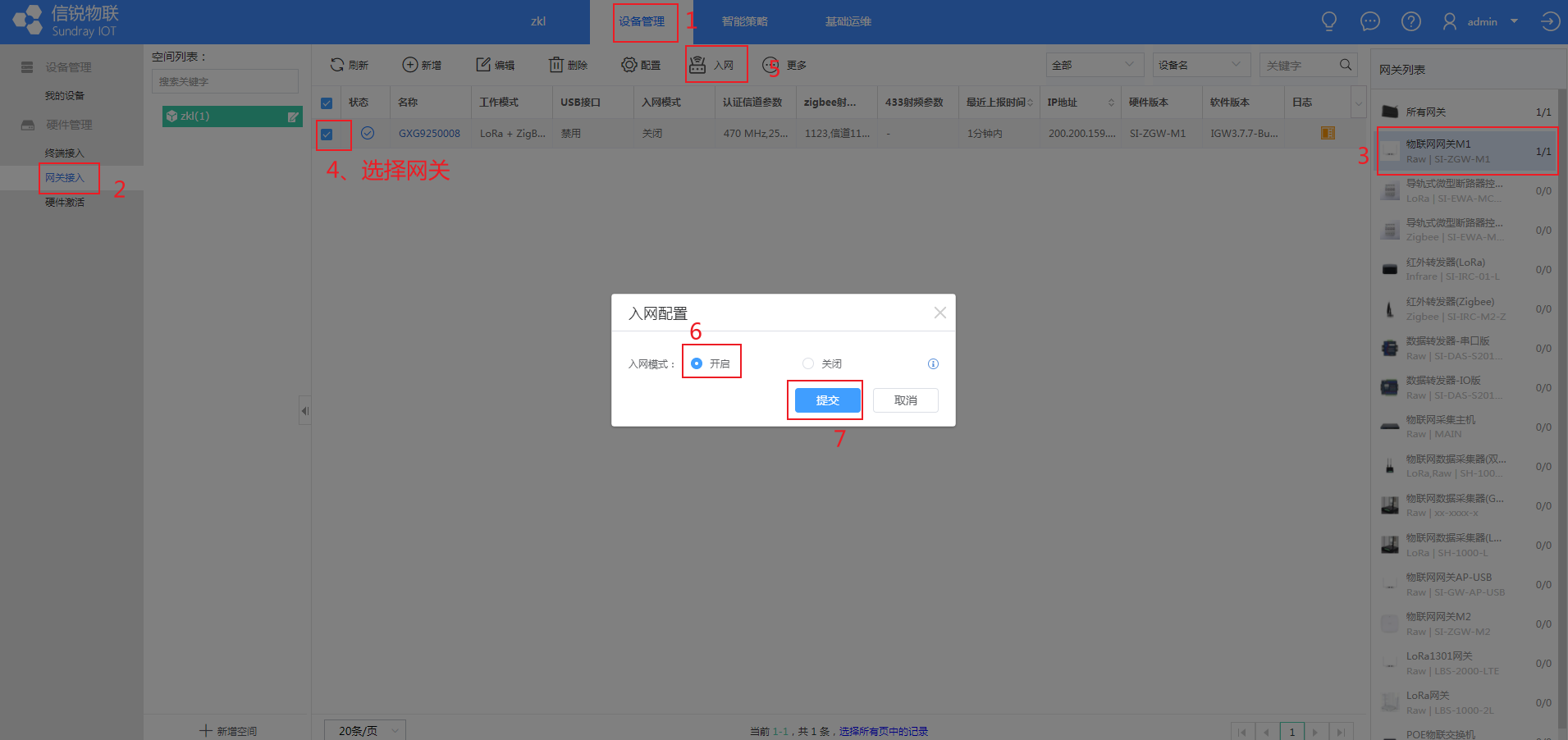
6)设备上电,检查设备是否全部出于入网状态
设备具有上电自动入网的功能
手动触发设备入网:长按按键10s至黄色指示灯闪烁
7)等待设备入网
注意事项:
操作:
1)在平台将旧设备删除
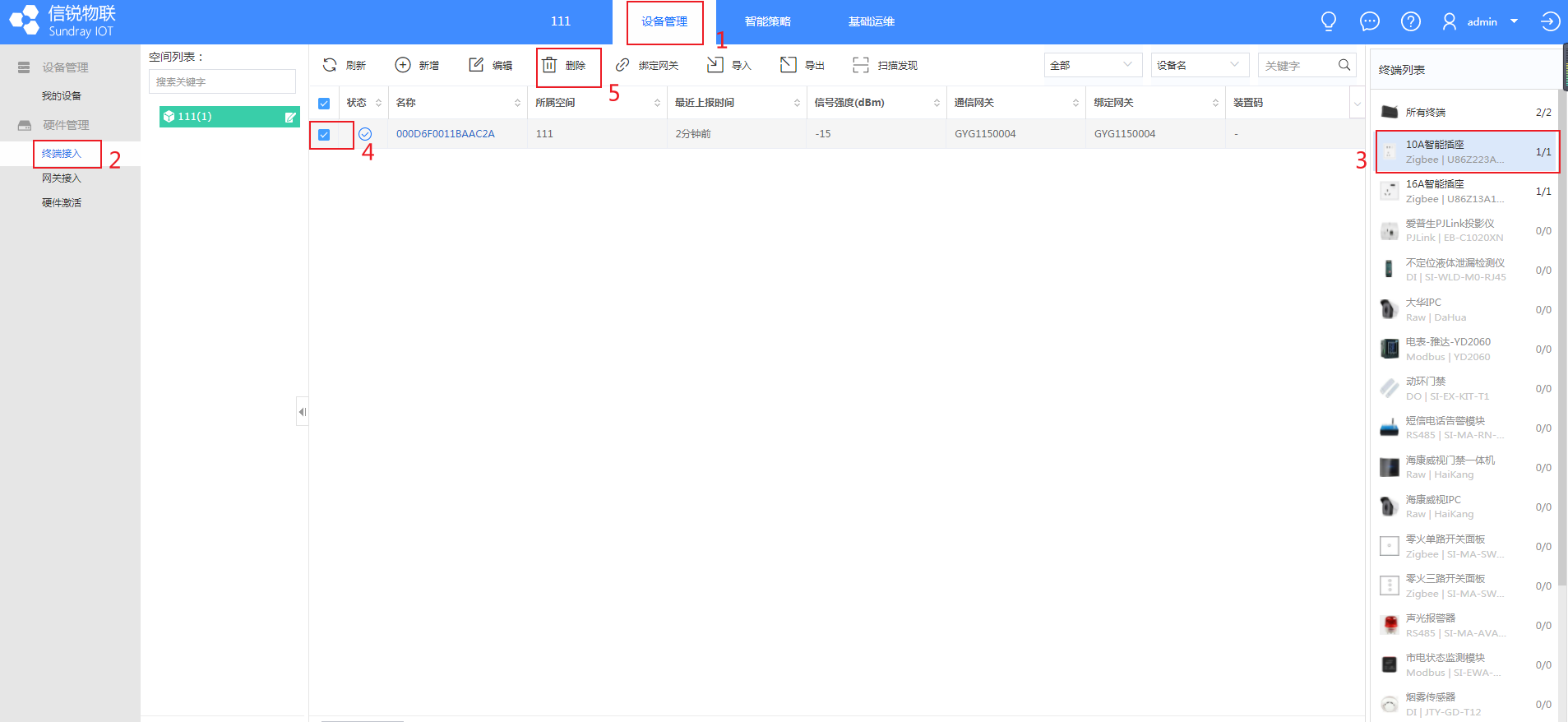
2)在新平台导入旧设备
3)确保新平台的M2网关开启了入网功能
4)给设备上电,等待入网
恢复出厂设置流程:
方法:长按按键10s至黄色指示灯闪烁
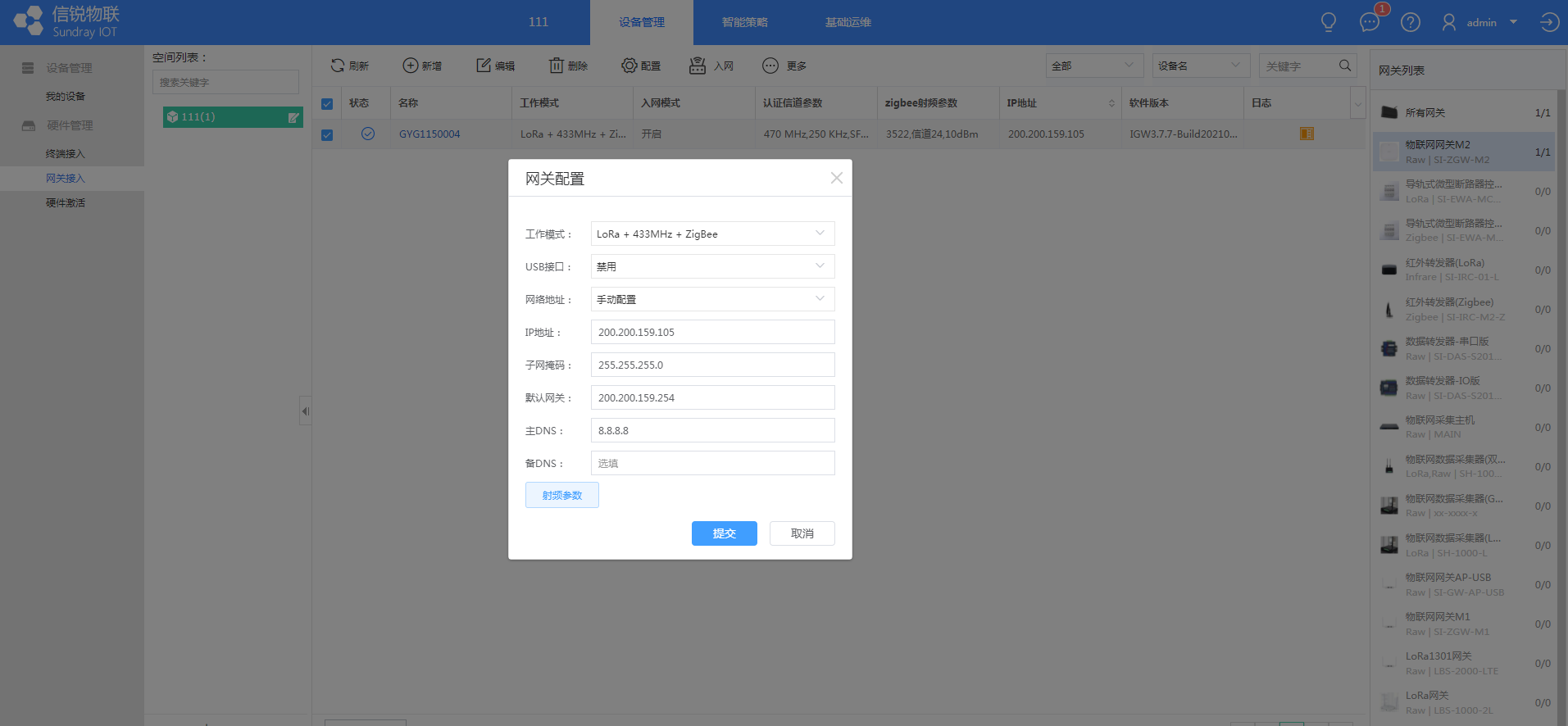
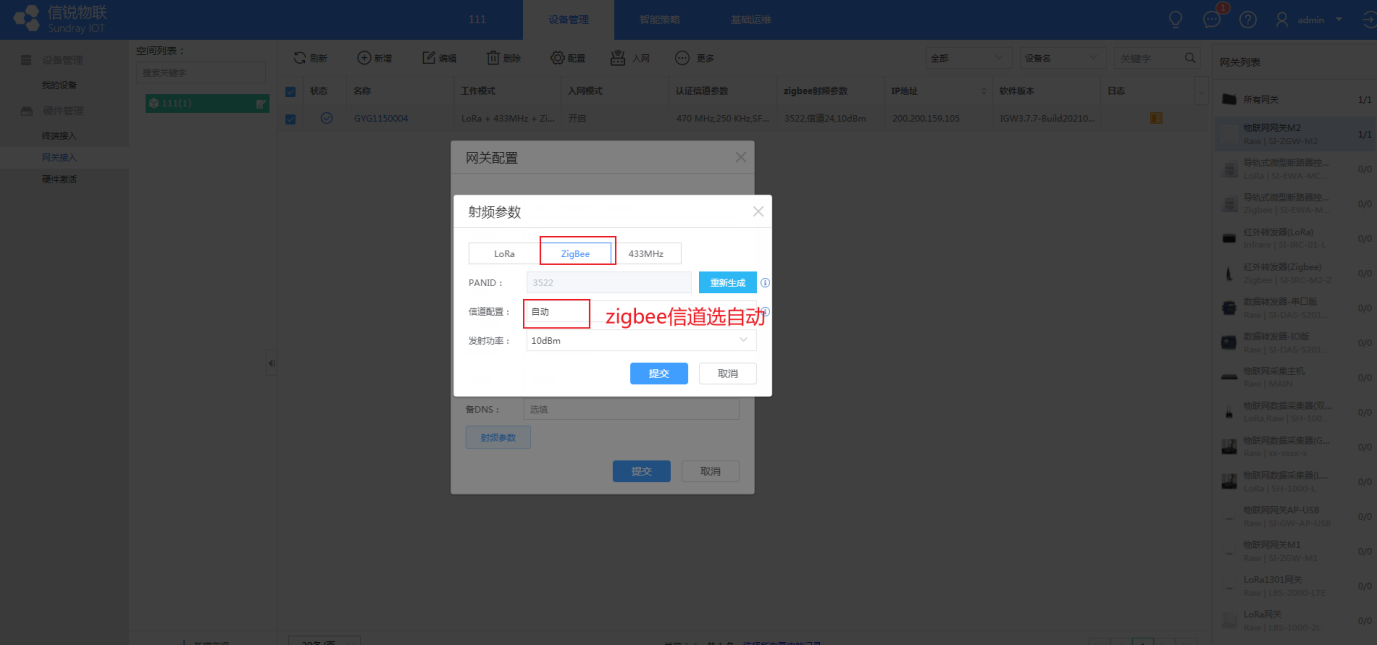
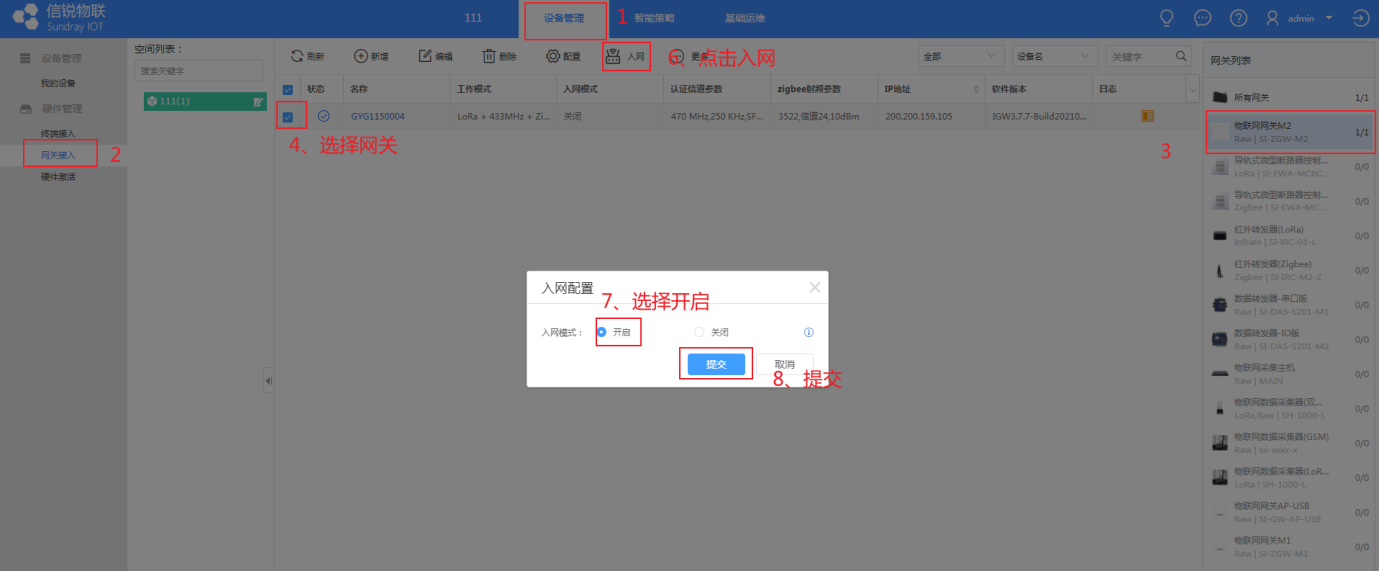
通讯方式采用zigbee通讯(M2网关)
注意:M2网关的版本必须是:IGW3.7.7-Build20210708-124735
1)新增网关边缘策略
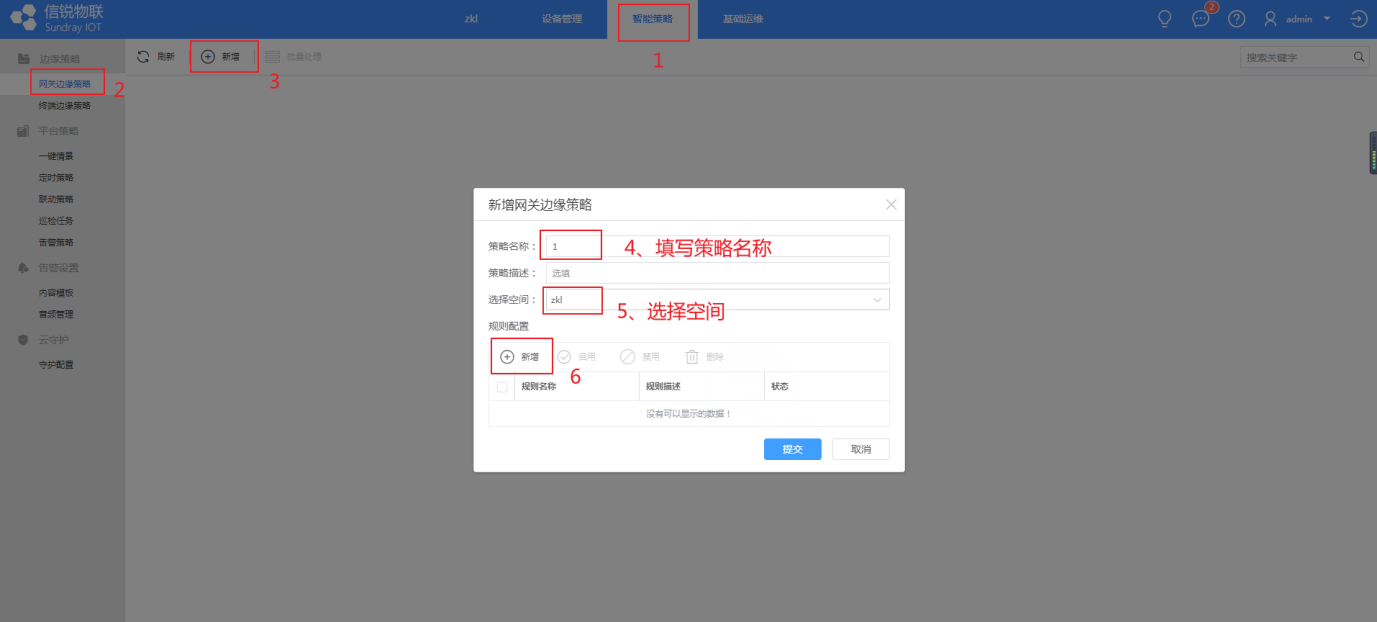
2)配置执行条件和执行动作
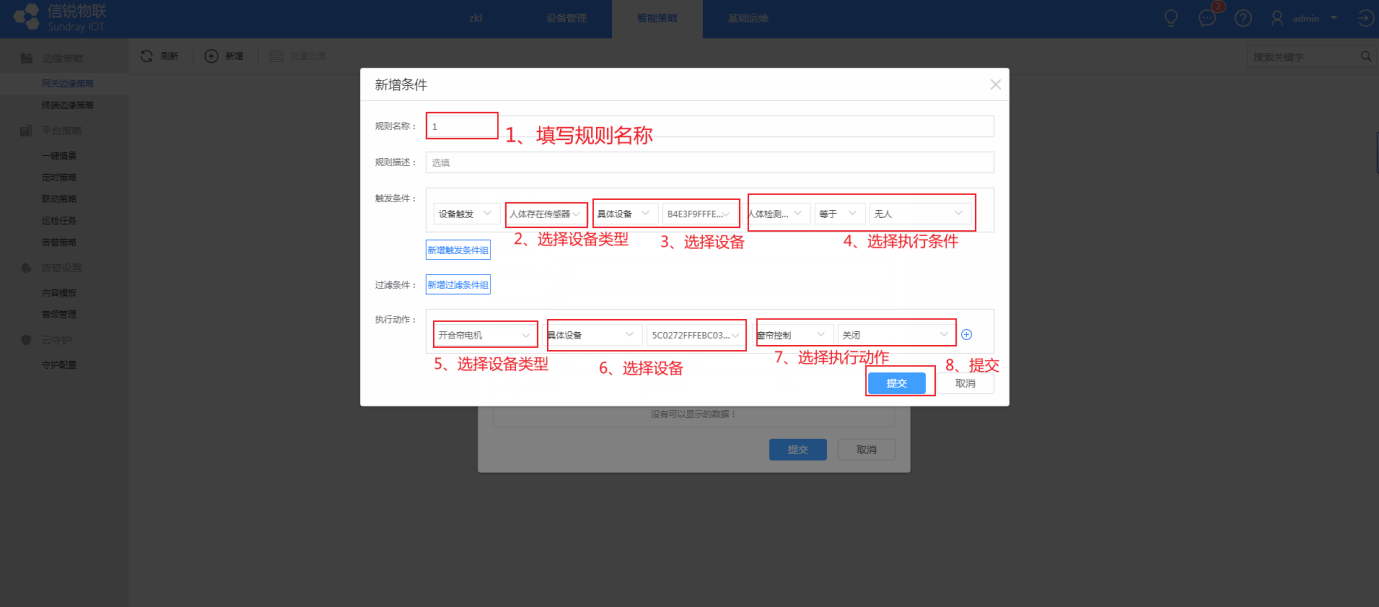
1)添加设备类型
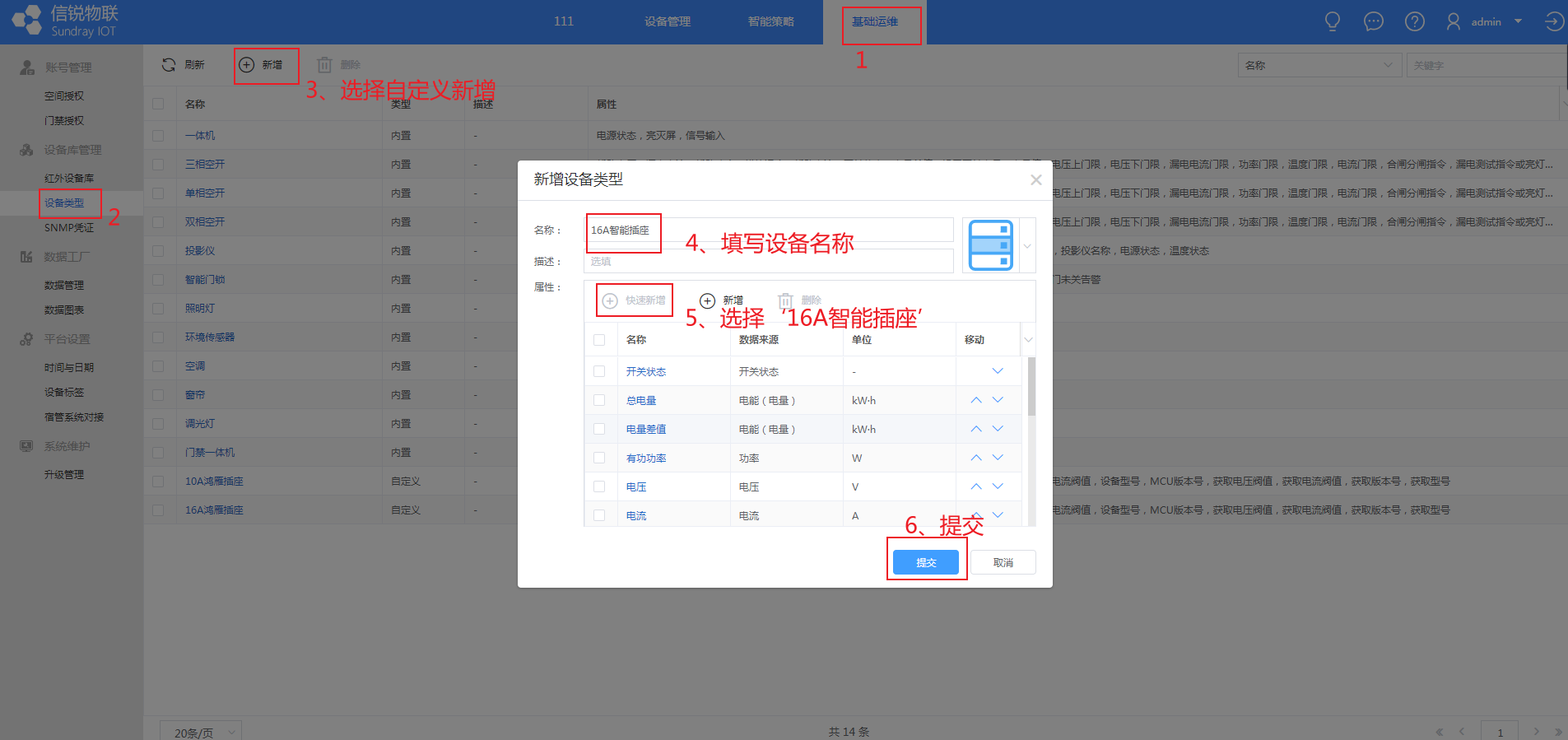
2)将设备添加进我的设备
进入设备管理页面》在设备列表中选择智能插座》点击新增》批量新增》选择硬件》类型选择智能插座》选择要添加的设备》提交
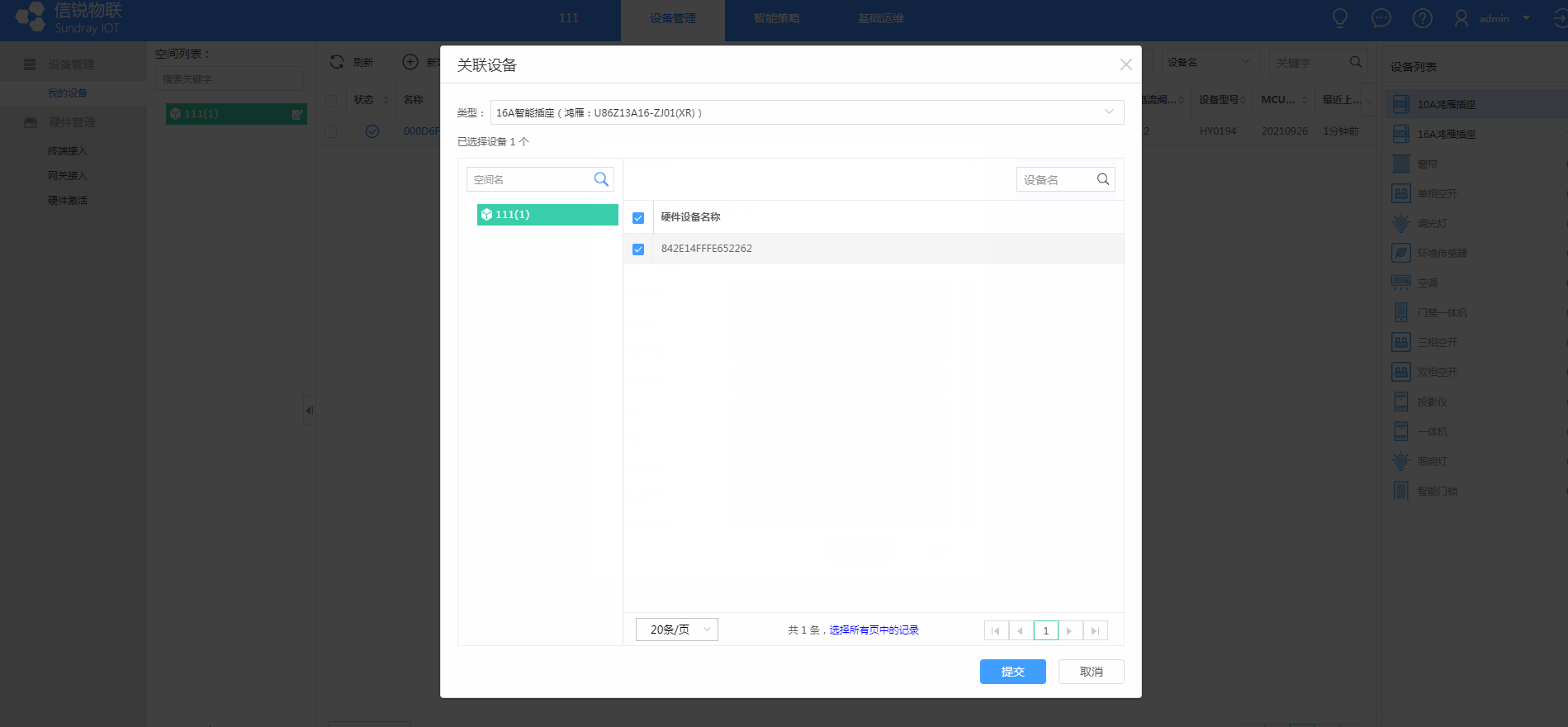
3)数据展示

不支持ota升级
方法:长按按键10s至黄色指示灯闪烁
现象:恢复出厂设置后按键灯状态会恢复默认
场景选型说明
|
实现效果 |
1、远程控制:实现投影仪远程软开关机、音量调节、视频源切换等功能,并支持对投影仪进行通断电控制 2、状态分析:实现投影仪开关状态检测、视频源状态、音量大小等状态分析,并且支持实现实时功率和安全用电状态分析 |
|
适合场景 |
使用投影仪的教室和会议室 |
|
产品选型1 |
LoRa数据采集器/数据转发器-串口版 |
|
产品名称 |
SH-1000-GL/ SI-DAS-S201-M1 |
|
实现功能 |
仅支持远程软控制和投影仪状态读取 |
|
产品选型2 |
LoRa数据采集器/数据转发器-串口版+10A智能插座/10A排插 |
|
产品名称 |
SH-1000-GL/ SI-DAS-S201-M1+ SSO-101A-L\SPS-105A-L |
|
实现功能 |
投影仪远程软开关机、音量调节、视频源切换等功能、投影仪远程通断电控制、能耗分析检测、部分安全用电检测 |
|
注意事项 |
投影仪需要进行对接评估 |
产品选型1工勘指导
1、通常每个教室有1个投影仪,每个教室需要1个采集器/数据转发器。
2、统计多少个空间即可统计出数据采集器/数据转发器数量,例如每个教室有1个投影仪,则需要1个个采集器/数据转发器,30个教室需要30个1个采集器/数据转发器。
产品选型2工勘指导
在产品选型1工勘指导的前提下,增加LoRa智能插座
1、通常每个教室有1个投影仪,每个教室需要1个10A智能插座。
2、统计多少个空间即可统计出传感器数量,例如每个教室放1个10A智能插座,30个教室需要30个10A智能插座。
本产品需要安装在户内, 采用导轨安装在弱电箱内。
第一步,在弱电箱内安装标准导轨。
第二步,把数据采集器的卡槽卡入导轨即可。
供电:数据采集器需要使用12V有线供电。
电器接线:数据采集器接第三方设备如下接线示意图,一体机因不同品牌不通过型号,线序需根据实际测试结果确定,本图只做参考。
信号传输:数据采集器使用LoRa无线协议传输信号,无需布线与接线。
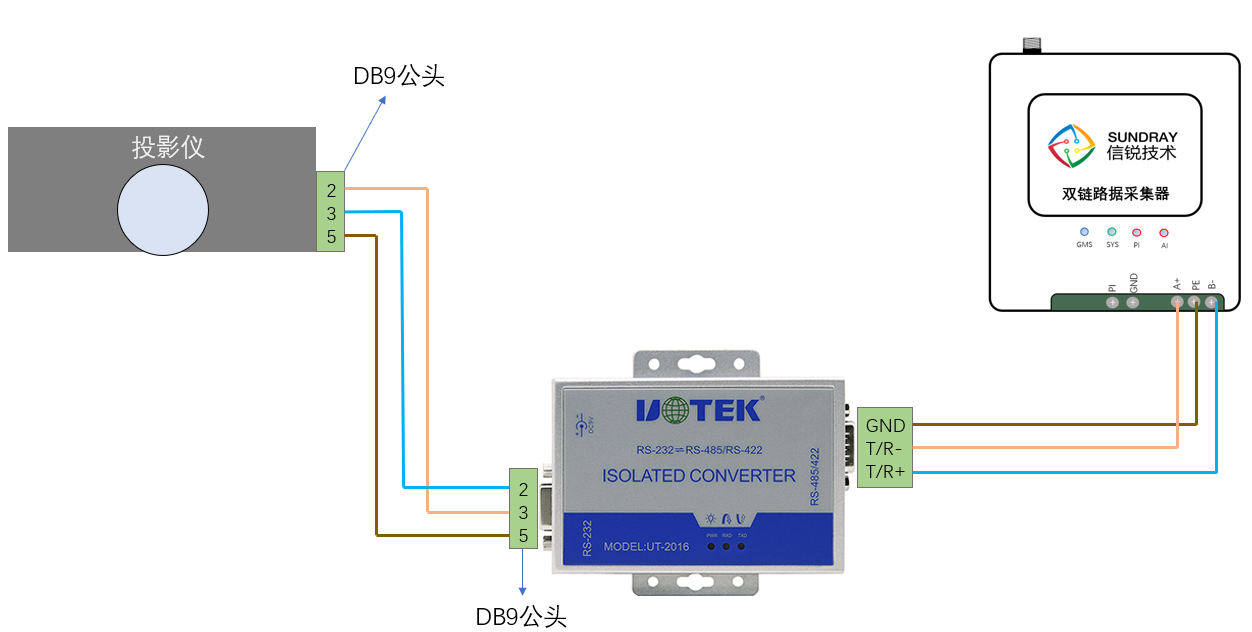
无
1)添加传感器类型,此部分以投影仪EPSON-CB-4650为示例,实际项目中需联系投影仪厂家获取协议文档以及接线文档,提供给当地原厂技术预约研发进行评估能否对接,可以对接则制作传感器包,升级至物联网平台再做添加。
登陆物联网初始登陆页面,在【设备库】-【产品库】搜索关键字“投影仪”或者型号投影仪EPSON-CB-4650,即可检索到投影仪传感器设备类型,点击添加。

2)在【应用中心】找到已经创建好的春蚕校园应用,点击进入应用。
3)上线采集器
<1>SH-1000-GL通用物联网数据采集器无需在传感器库进行设备类型添加,可以直接打开应用后,在【设备管理】-【网关接入】中,找到物联网数据采集器(双链路)设备类型。
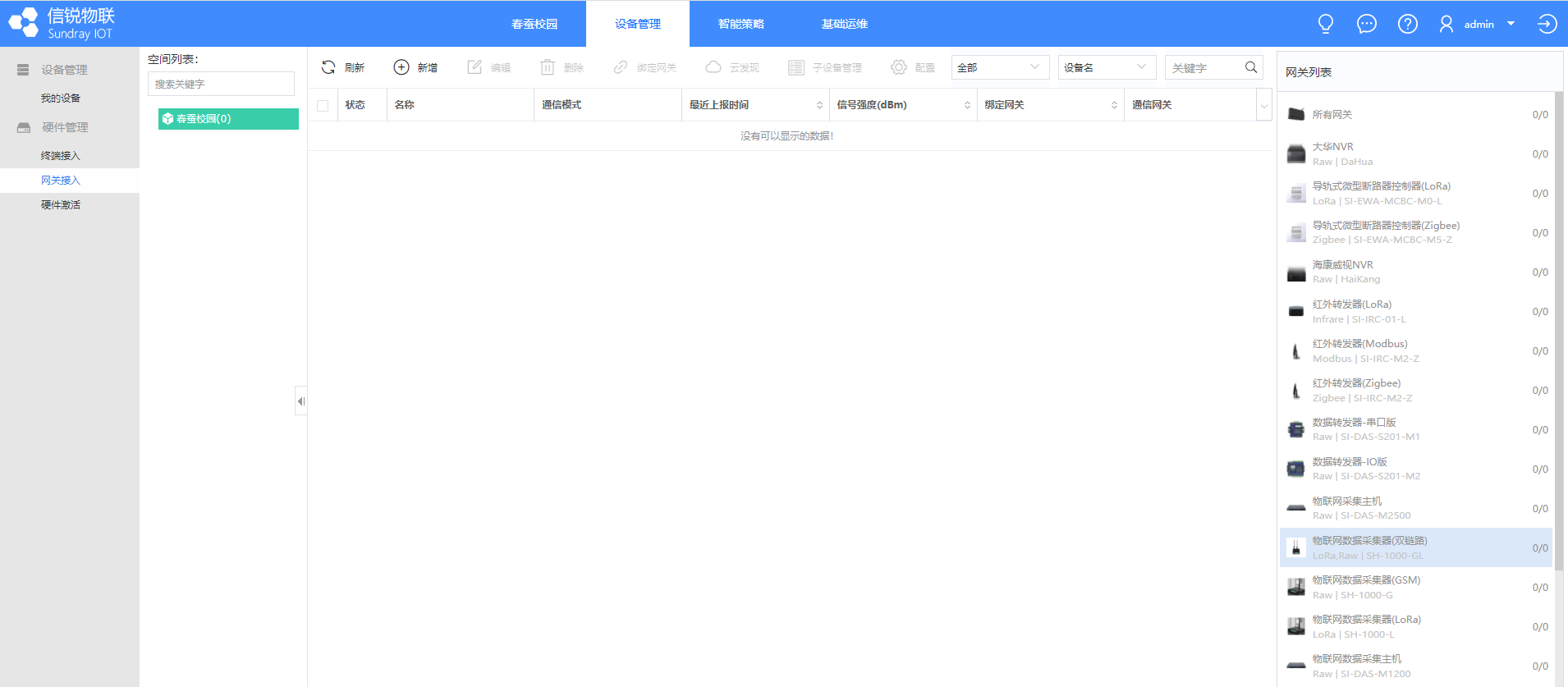
<2>点击新增后,会有输入框提示输入设备SN和KEY,将采集器设备上的SN和KEY输入后,填写设备名称,选择对应的空间,提交保存。
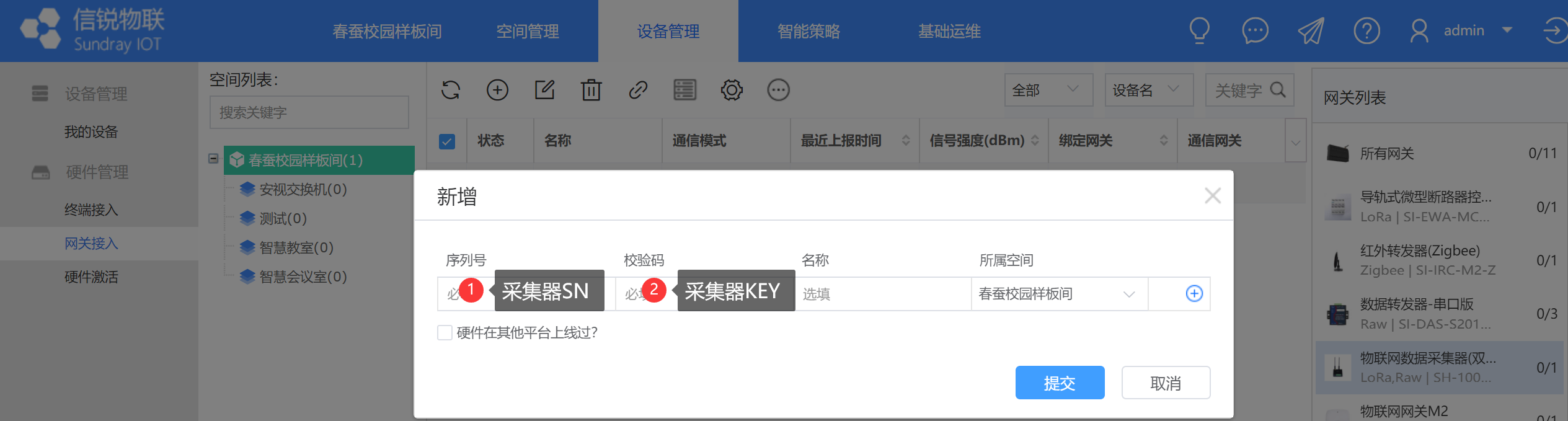
<3>添加设备后,采集器处于LORA网关覆盖范围内,设备主动上报后即可上线;若遇到无法上线的情况,可以在采集器状态栏末尾下拉箭头中勾选“日志”选项,勾选后状态栏会多出日志选项,鼠标点击日志即可显示日志,若日志提示“钓鱼验证错误”可以联系技术支持热线4008783389协助强制秘钥解决。
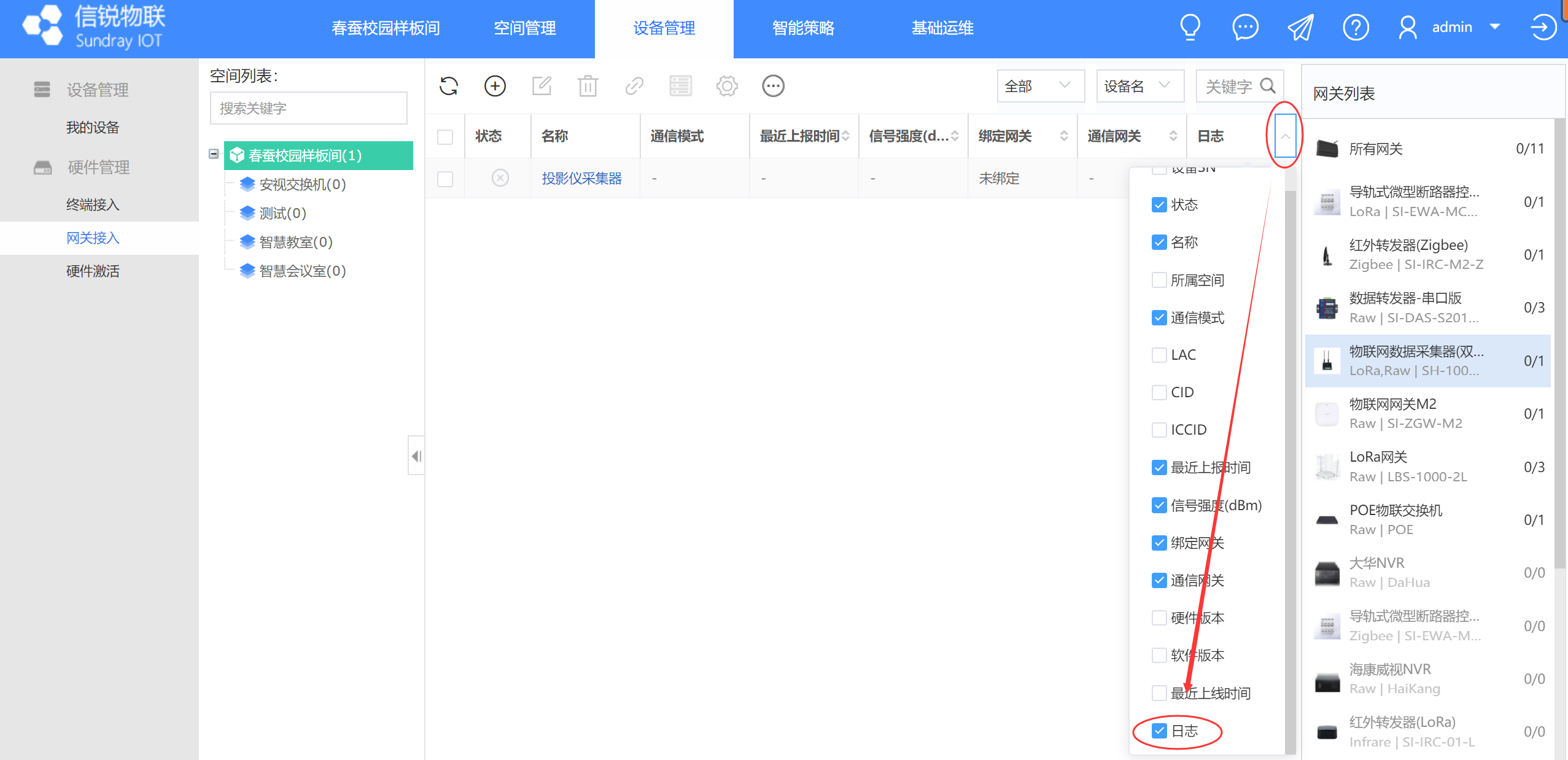
4)修改采集器的通讯参数
修改采集器的通讯参数与投影仪的485通讯参数保持一致。
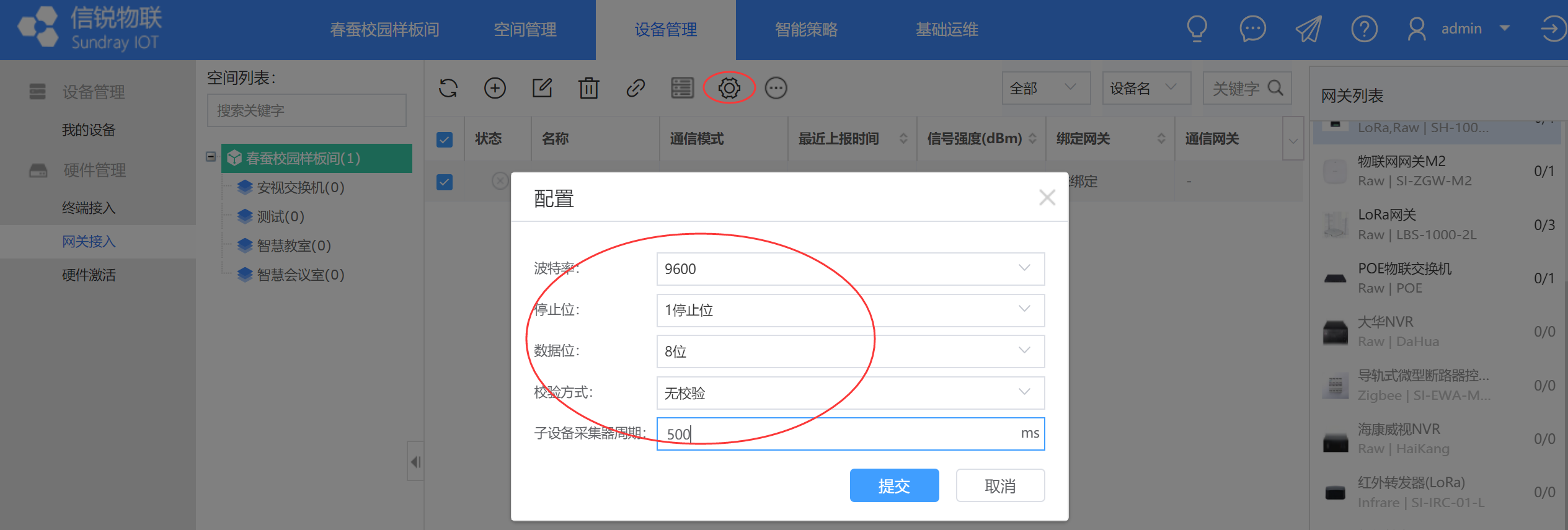
5)采集器添加投影仪子设备
勾选采集器,在状态栏中点击“子设备管理”,在弹出框中选择“RS485设备”,注意此处选择modbus设备还是RS485通用设备主要是根据传感器包定义进行选择。唯一标识设置1(不重复即可),从机地址填写01(和投影仪的从机地址保持一致),传感器选择添加好的投影仪传感器类型。
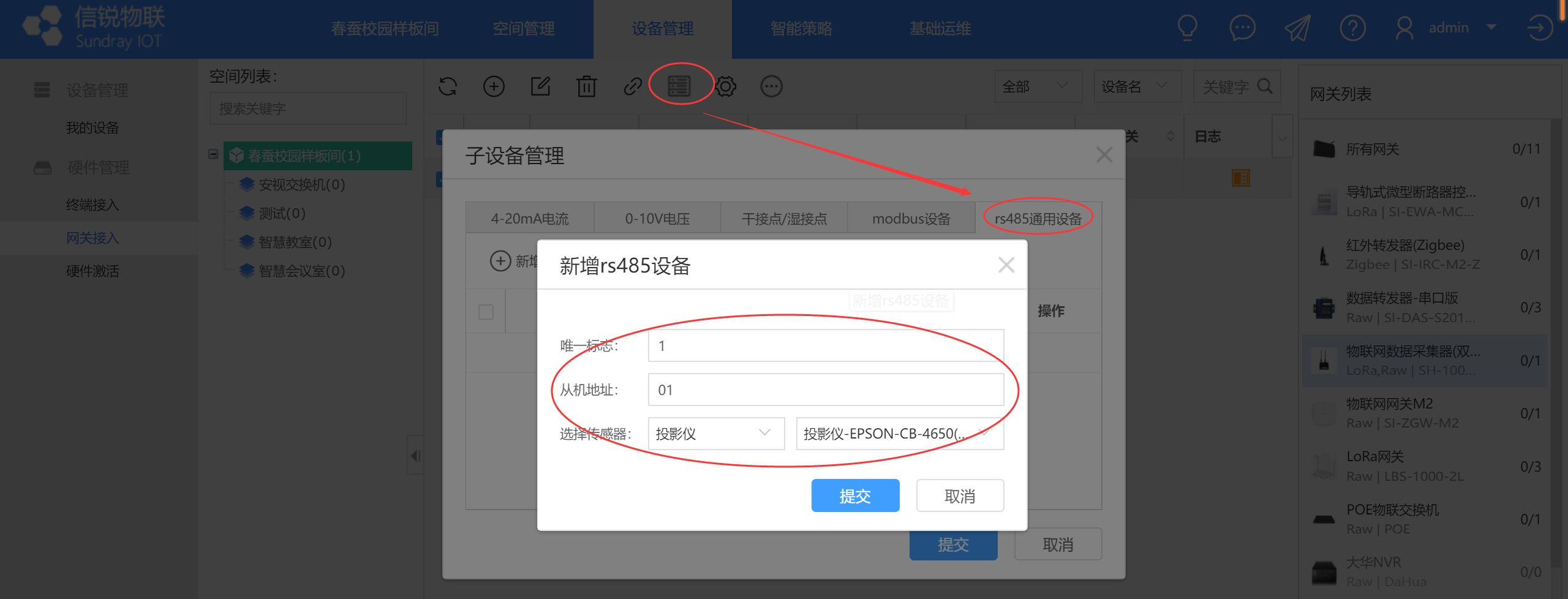
6)在【设备管理】-【终端接入】即可看到添加成功的投影仪传感器。

7)创建投影仪虚拟设备类型
在【基础运维】-【设备类型】新增自定义设备类型,名称和描述自定义配置,属性选择快速新增,硬件类型选择投影仪设备。
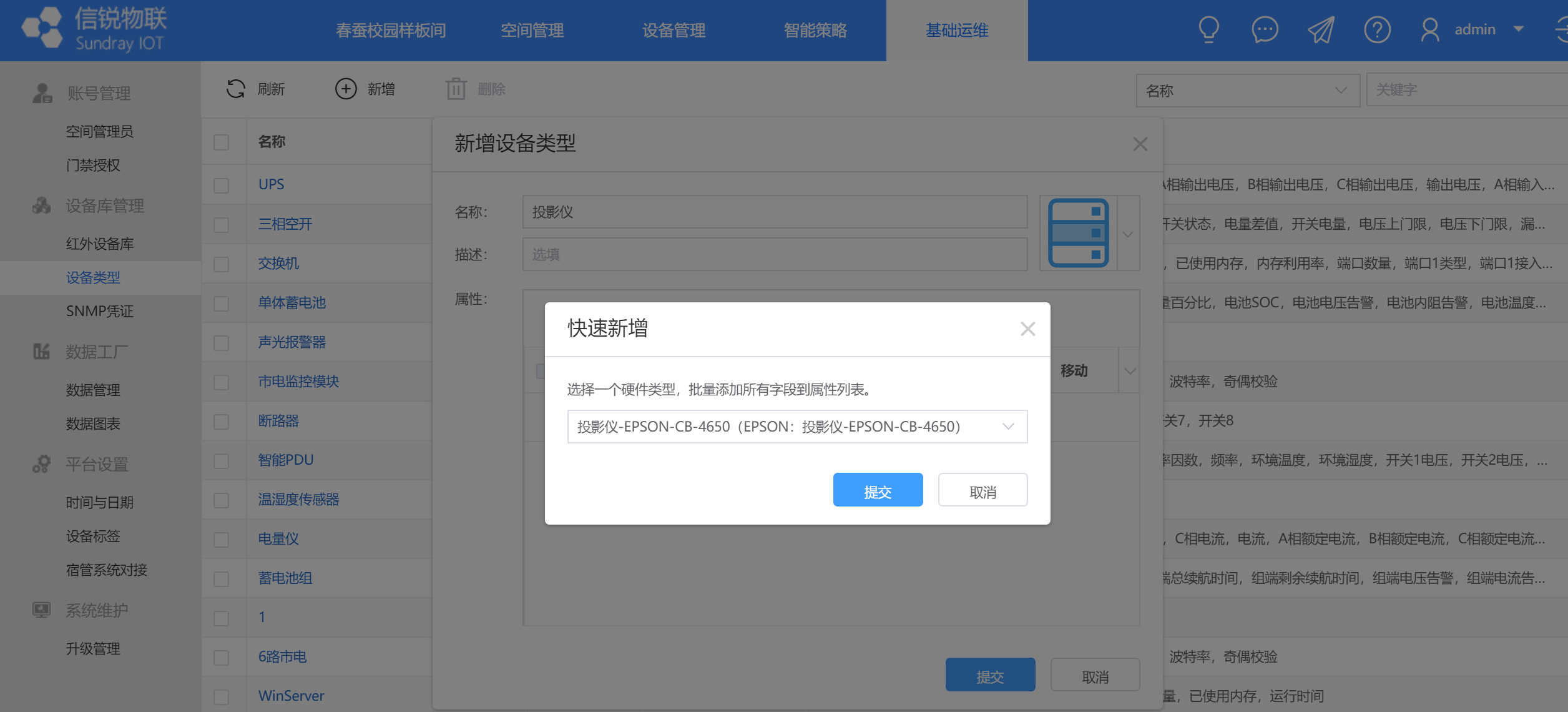
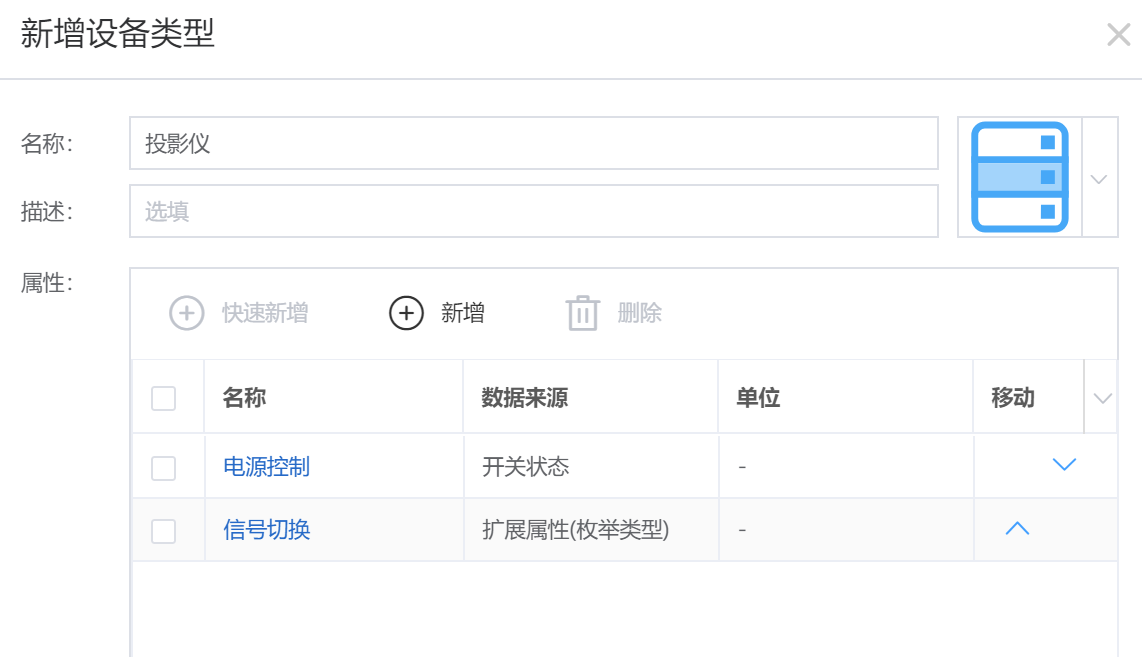
8)添加虚拟设备
在【设备管理】-【我的设备】右侧设备列表选择步骤7创建好的投影仪虚拟设备类型,点击上方菜单新增,设备名称、所属空间按需配置。硬件类型选择步骤3中配置上线的投影仪设备;支持批量添加虚拟设备,有2种方式,分别是批量新增和文件导入。
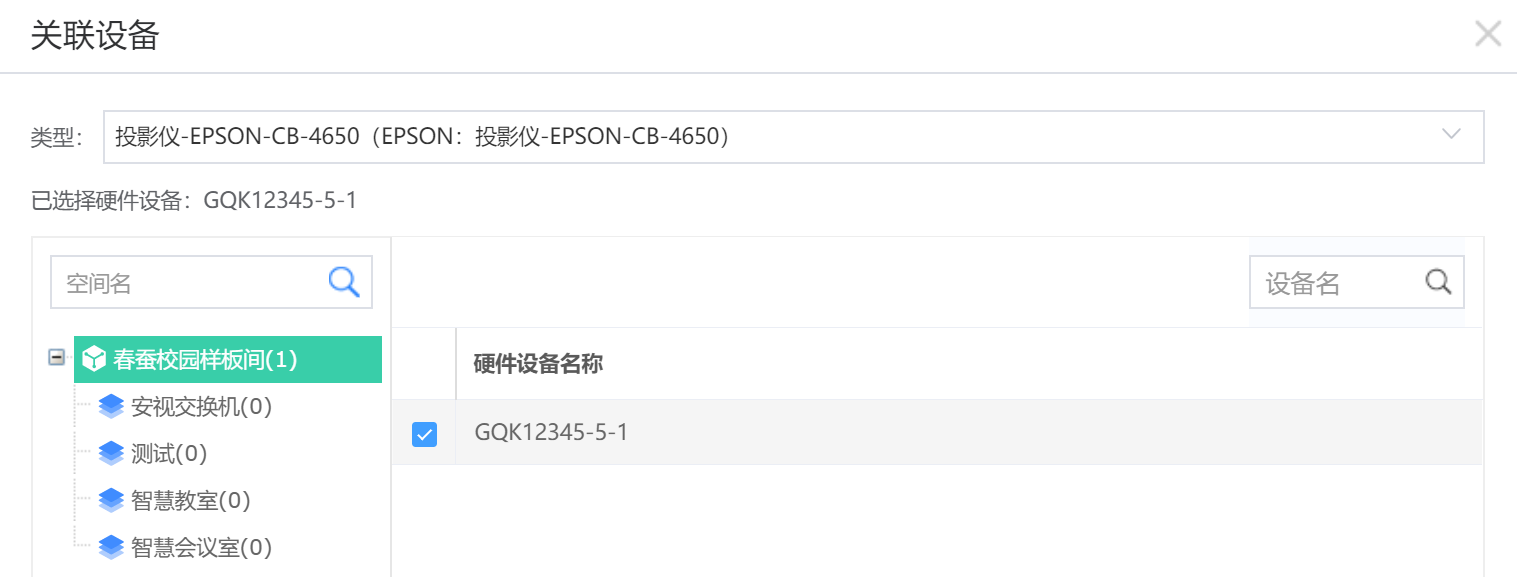
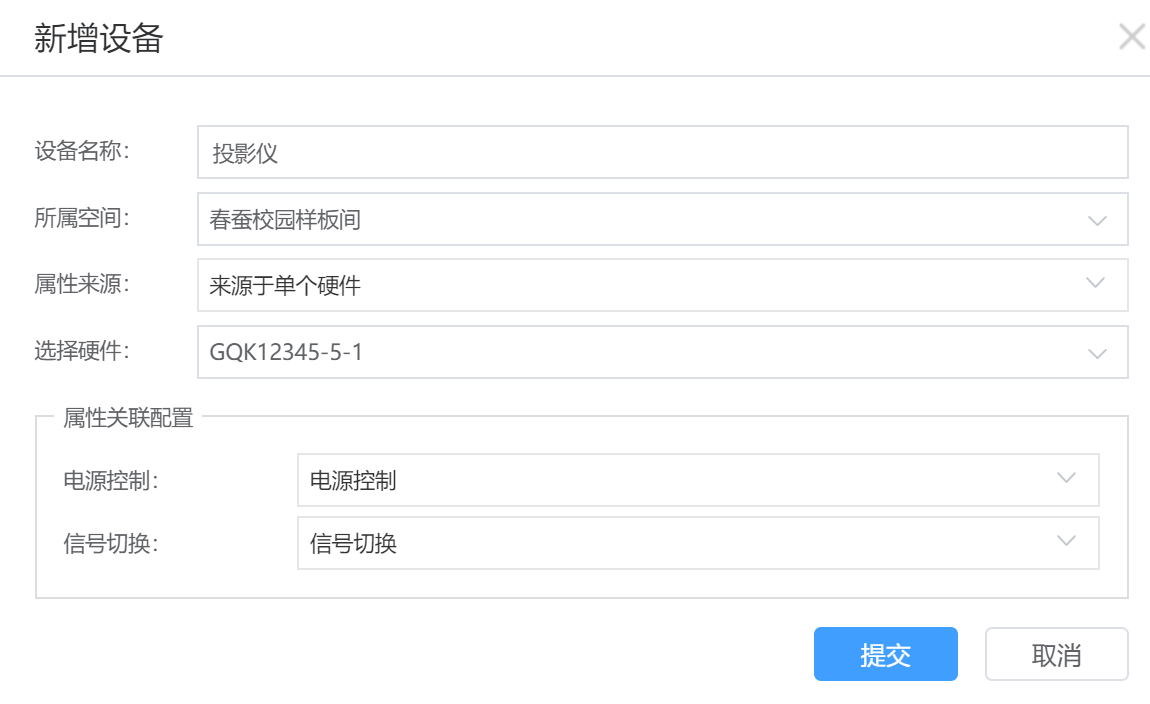
9)成功添加虚拟设备,即可对投影仪进行开关机控制和信号源切换等。
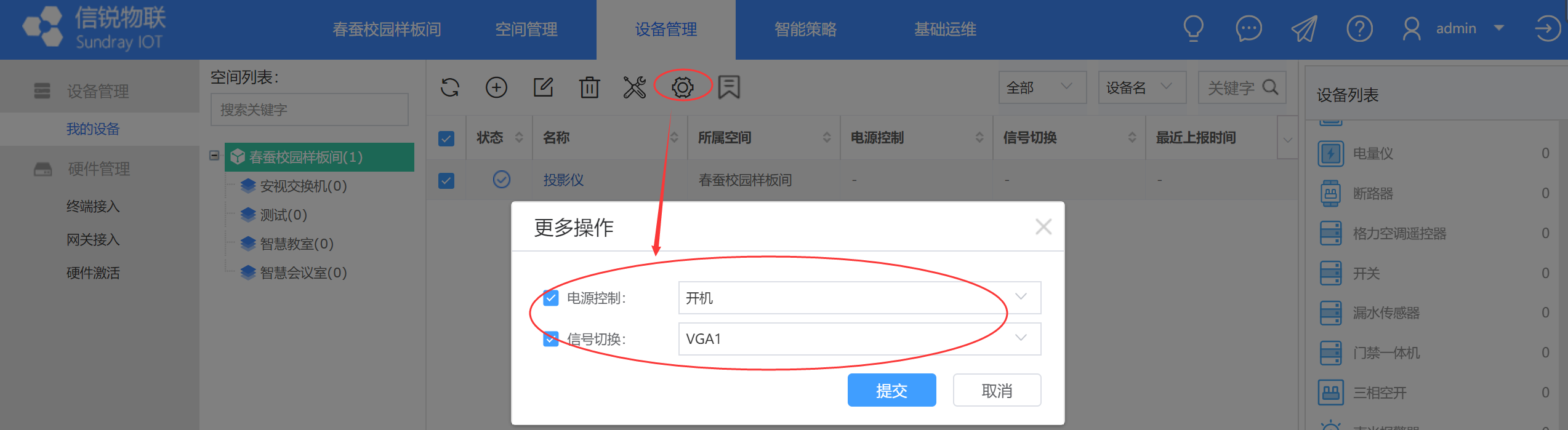
1、暗装插座距地面不应低于30cm,普通插座,其安装高度不应低于1.3m;
2、小学教室安装高度不应低于1.8 m,明装插座距地不低于1.8 m;
3、同一室内安装的插座高低差不应大于5mm,成排安装的插座高低差不应大于2mm。
本产品伸入86盒内部高度为35mm,请根据实际走线情况选择86盒的深度值H,加上电线,建议购买深度为40mm的86盒。具体适配86盒尺寸规格参数如下:
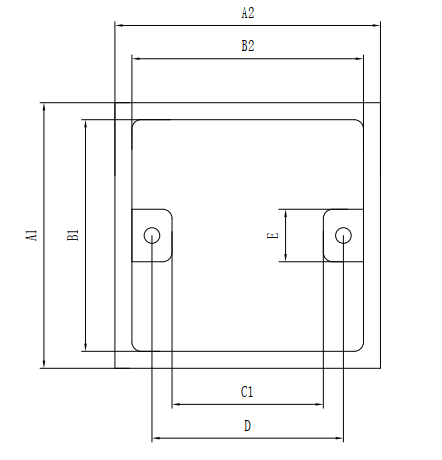
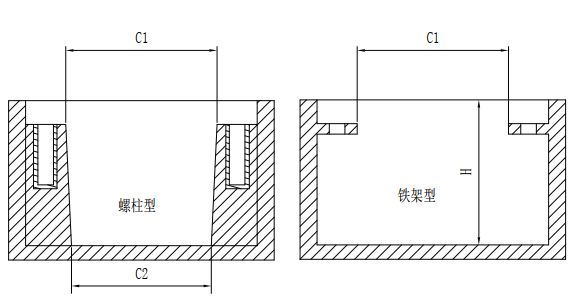

设备接线安装涉及强电,接线时需要断开强电,并且由专业电工安装!
第一步,取下面盖。
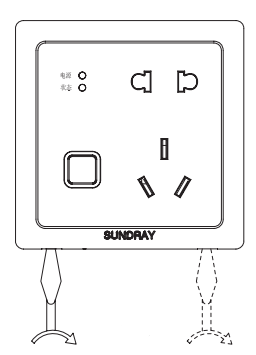
第二步,参考接线原理图,按产品后面所带指示接好线(建议剥线长度为8mm左右)。
第三步,取下附件袋里面的两个安装螺丝将产品拧紧在墙盒上。
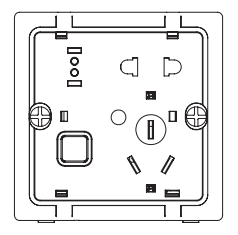
第四步,将面盖由上往下扣住,按紧面盖直至可听到面盖扣住底壳的声音,方可确保面盖牢固安装。
供电:LoRa智能插座使用强电方式供电,如下接线示意图
电器接线:LoRa智能插座电器接线如下接线示意图
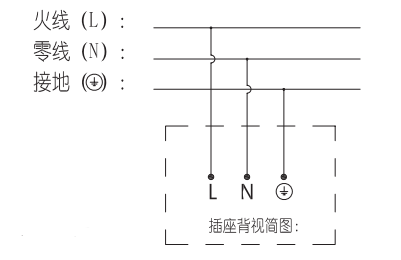
信号传输:LoRa智能插座使用LoRa无线协议传输信号,无需布线与接线。
1、固定后壳组件,固定于 86 盒上的螺丝拧紧时注意控制扭力,以免将后壳压变形;
2、产品外形为塑料,需避免与尖锐物体接触,以免划伤表面影响产品外观。
1)在【设备库】-【产品库】中,输入“智能插座”或设备型号,找到要激活的设备类型,排插也是用“智能插座”对应自己设备型号的,检索到设备后点击“添加”。
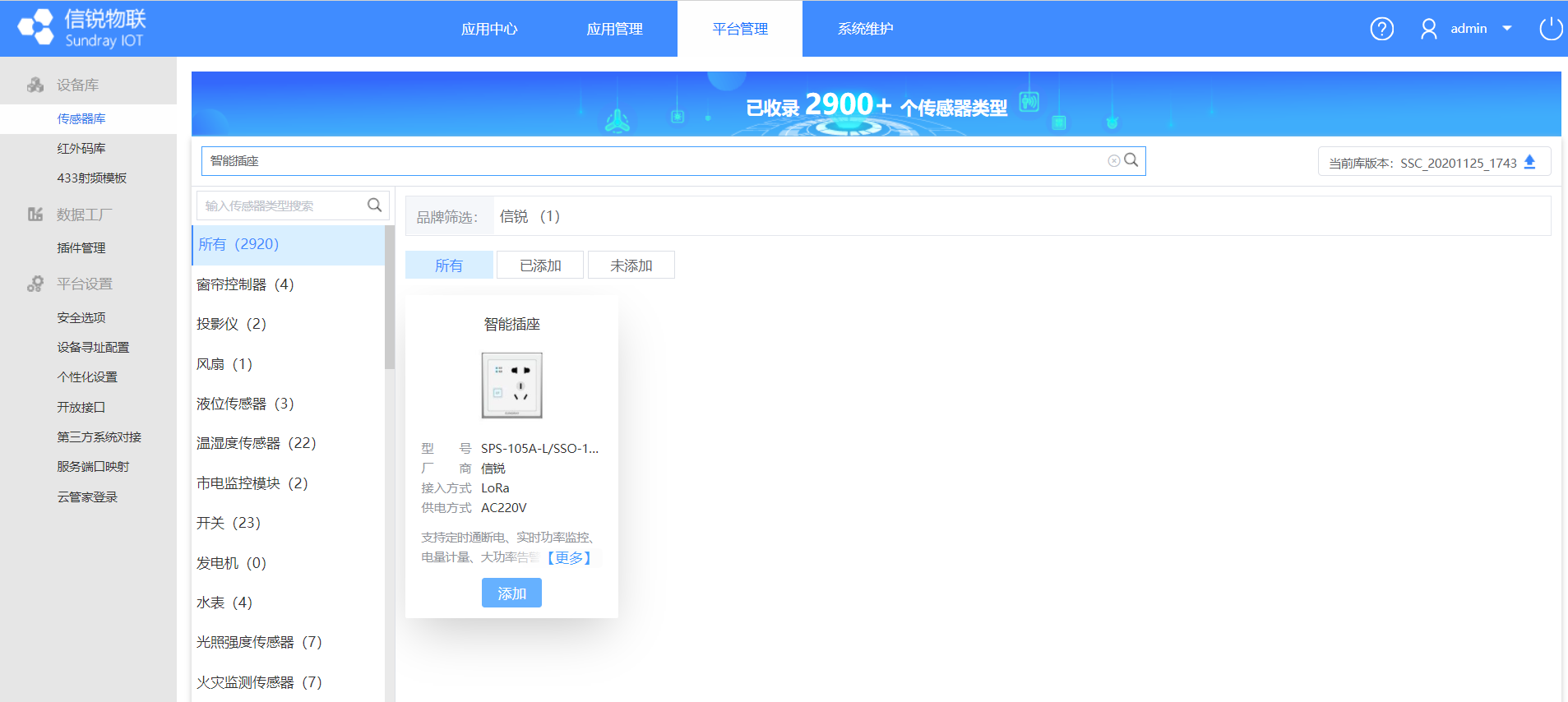
2)登陆物联网初始页面,在【应用中心】找到已经创建好的春蚕校园应用,点击进入应用。
3)点击【设备管理】-【终端接入】,在右侧设备栏中找到设备类型,点击智能插座。
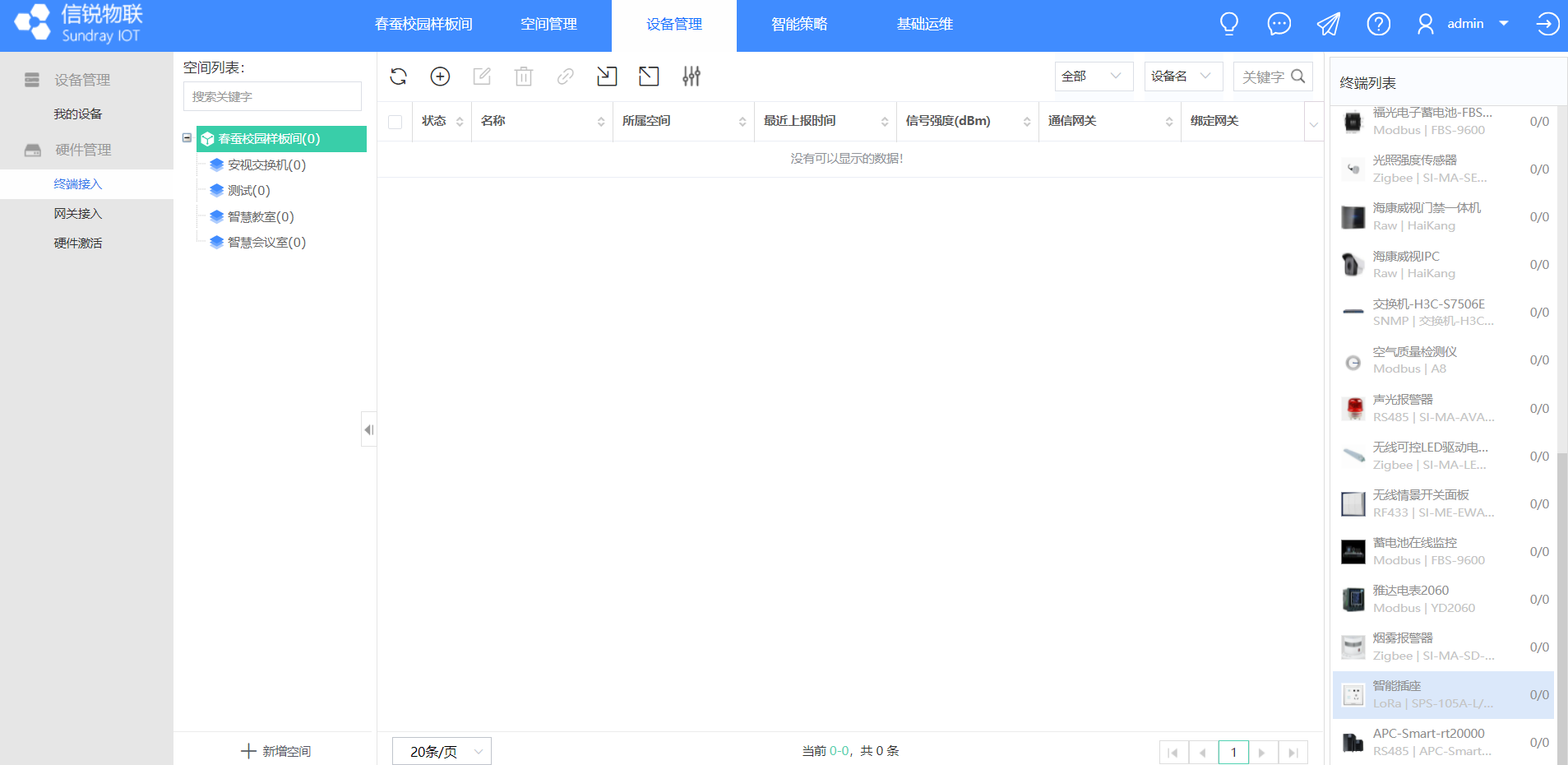
4)点击“新增”按钮,在框中输入设备SN和KEY,输入设备名称以及选择需要激活到的所属空间,点击提交。注:此处的SN和KEY在插座/排插上可以找到,同型号的设备可以通过后面“+”批量增加,在施工安装前需要提前收集好信息;支持通过文件批量导入,点击导入按钮下载示例模板。
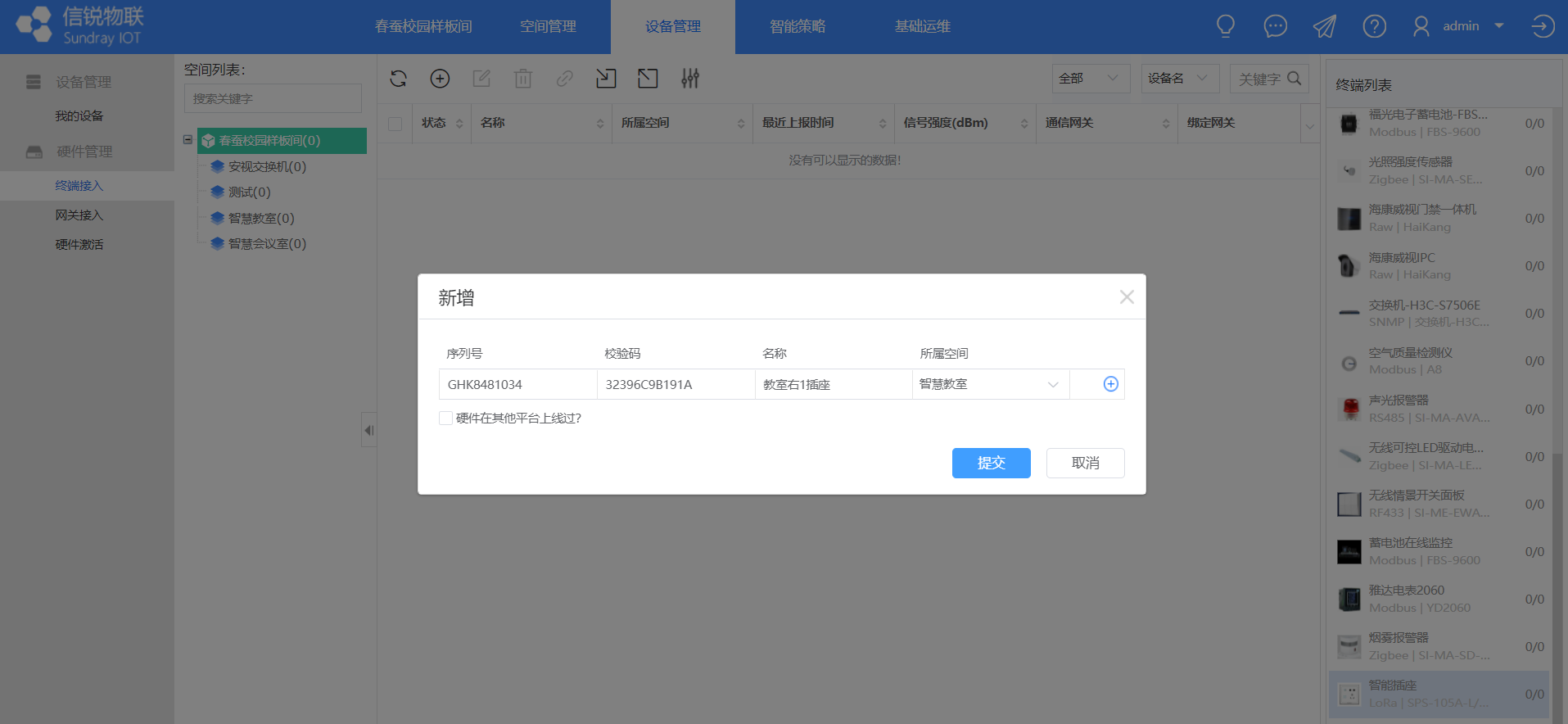
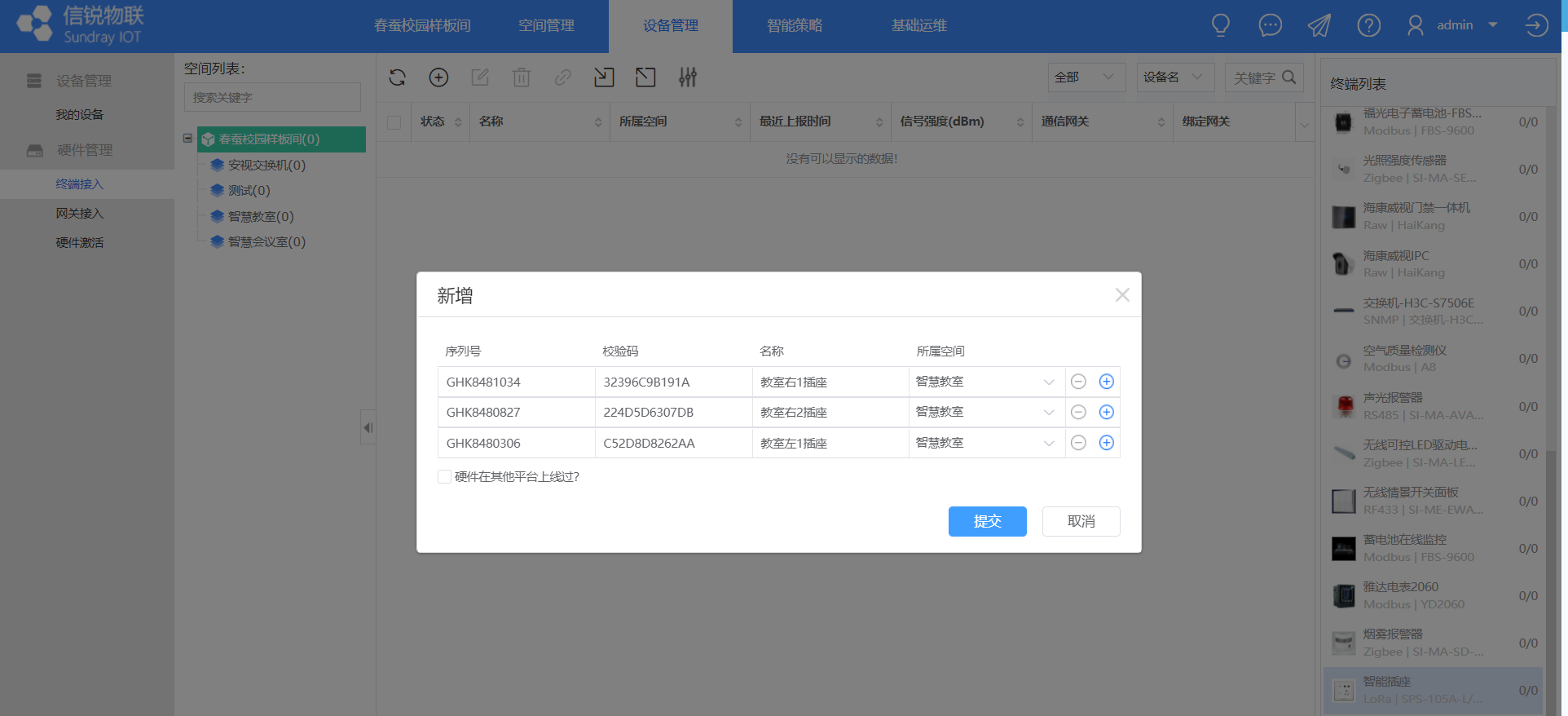
5)激活后,等待设备主动上报加入消息或重置操作触发上报,然后等待一段时间才能在线,如果一段时间后还是无法上线,可以在后面的向下三角尖中勾选“日志”选项,点击即可查看设备日志情况。注:若日志中提示“钓鱼验证错误”可联系4008783389协助处理上线问题。
智能插座/排插本地重置操作步骤:
(1)长按插座按键15-20秒,滴声3响插座恢复出厂设置。
(2)排插长按侧面reset键15秒,响3声恢复出厂设置。
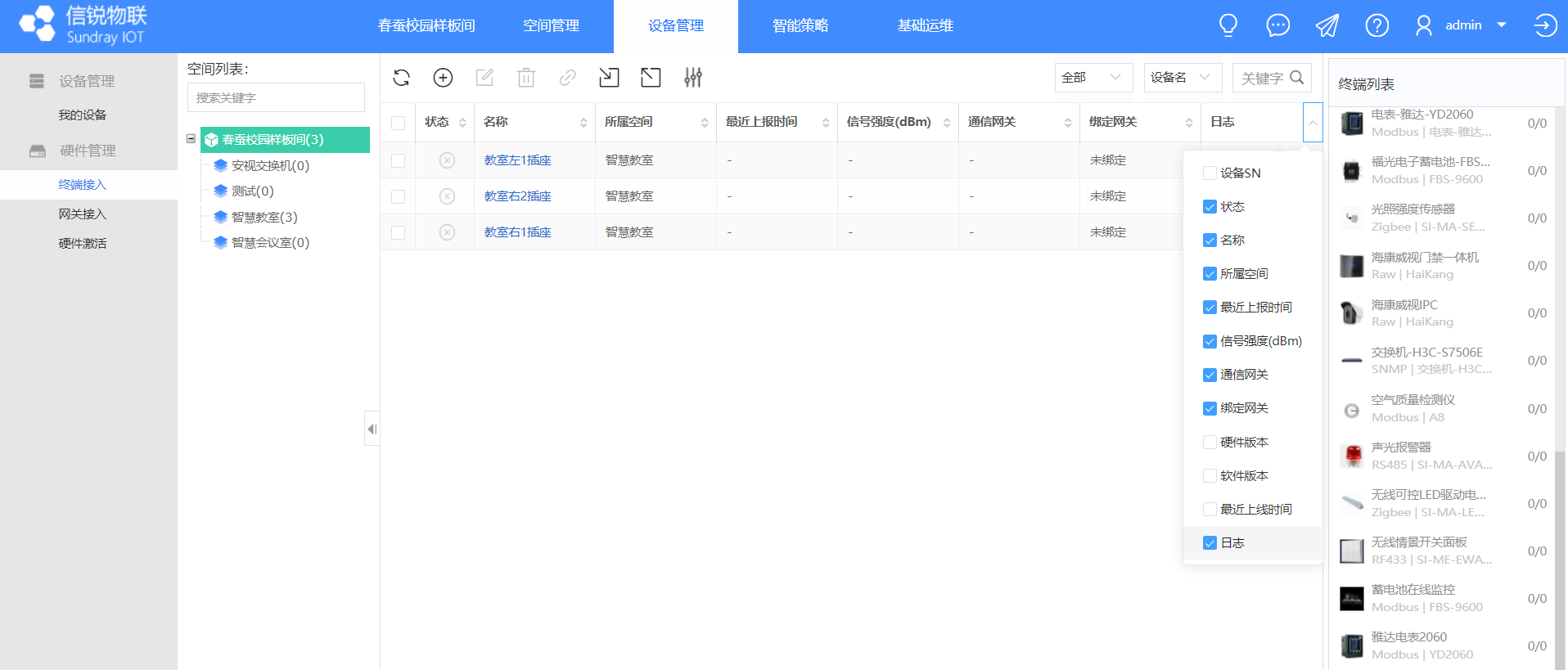
6)设备上线后,需要在【基础运维】-【设备类型】中,点击新增,新增自定义类型设备。
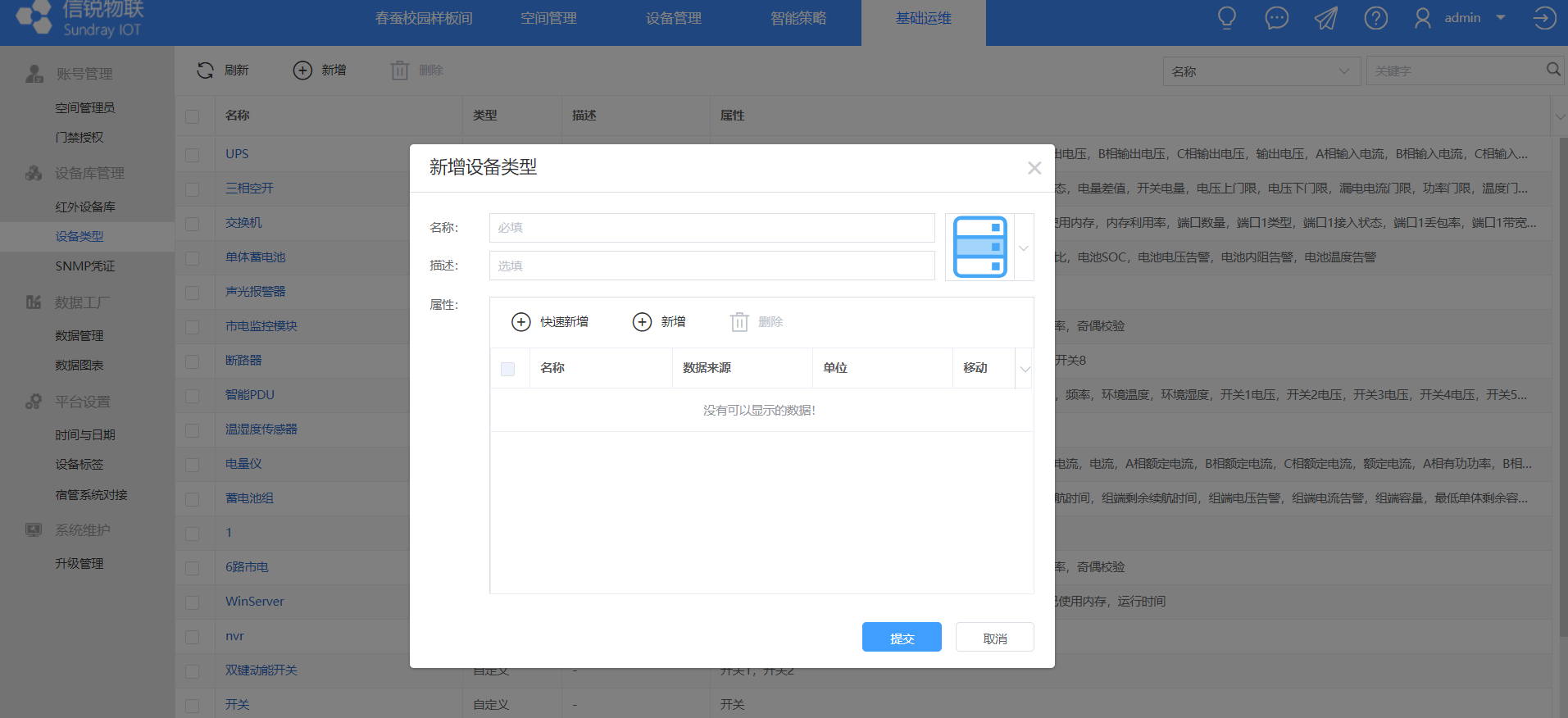
7)设备类型名称自定义,点击“快速新增”后,找到对应的硬件设备类型,提交快速新增,完成提交设备类型。
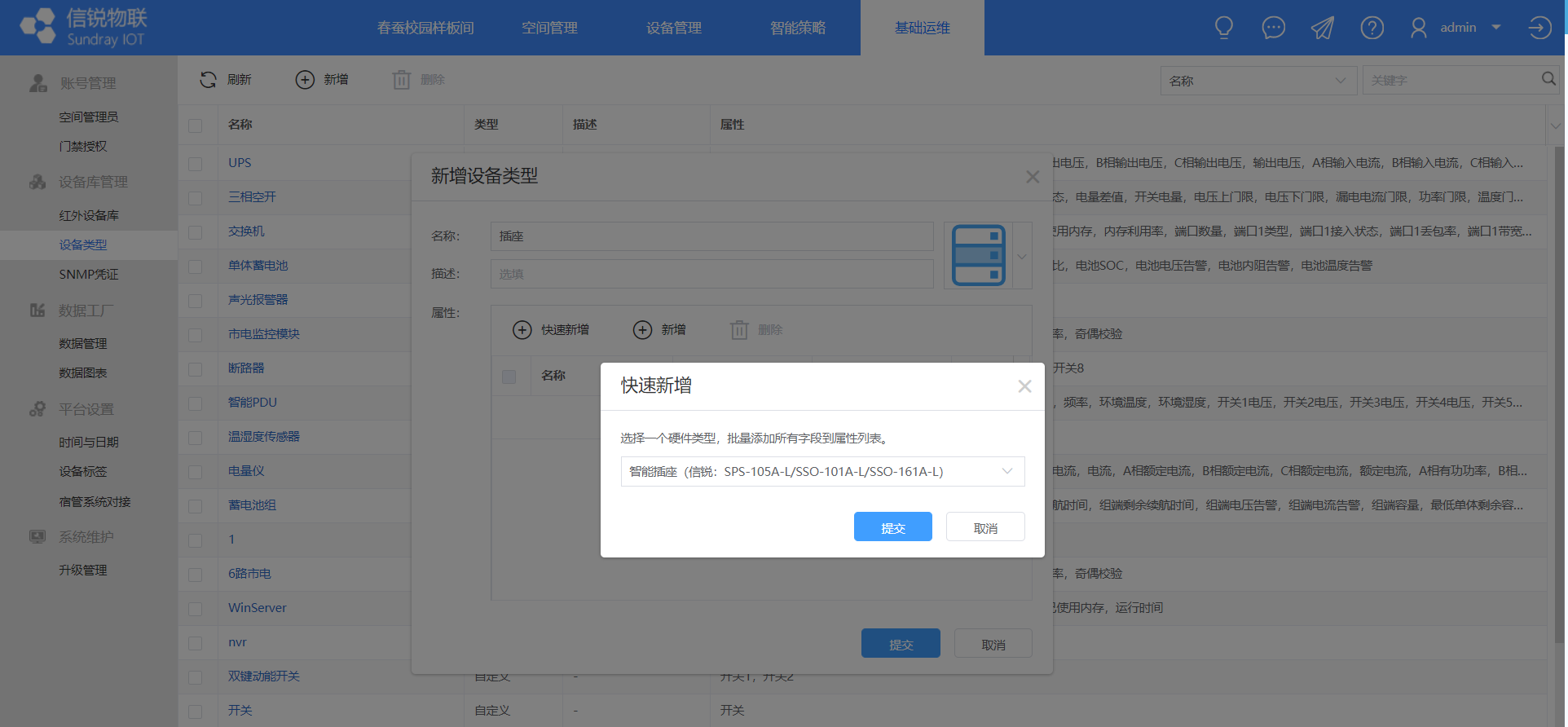
8)新增设备类型后,在【设备管理】-【我的设备】,找到之前新增的设备类型。点击新增按钮,设备名称按需定义,在“选择硬件”中找到对应的设备类型,并勾选设备SN关联物理设备,选择完毕后点击提交完成设备添加。
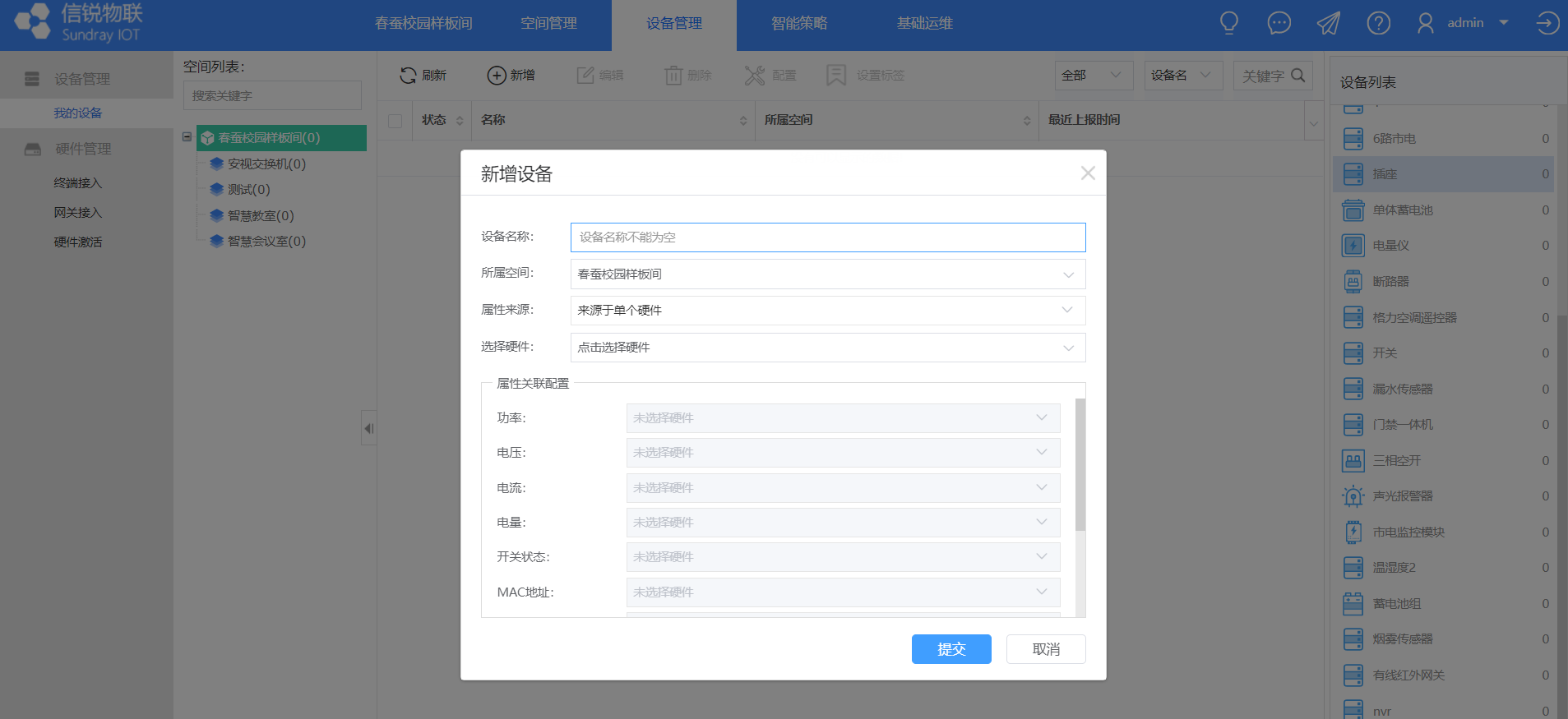
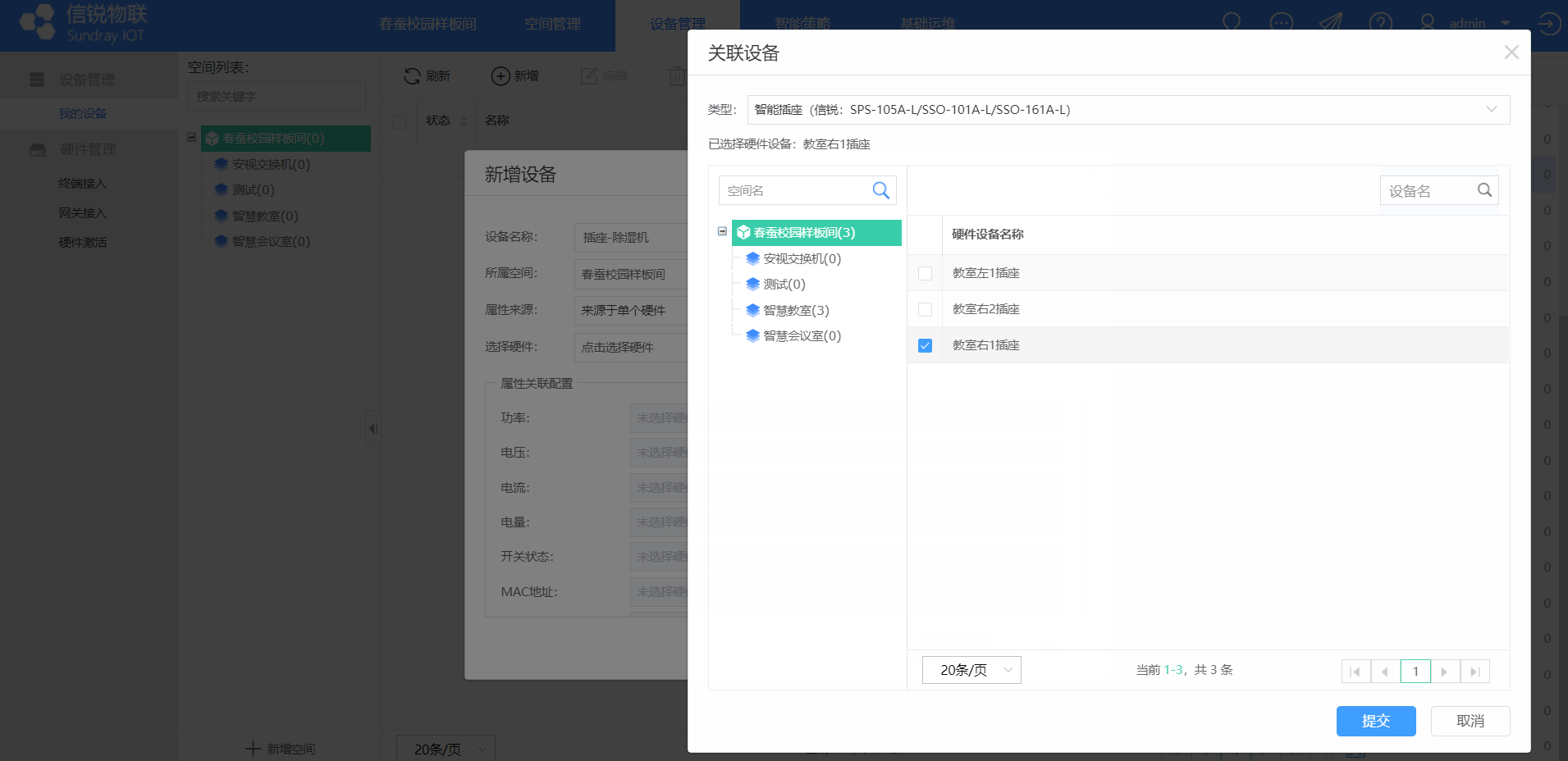
支持批量新增,分别有2种方式,通过页面批量新增或者文件导入方式。
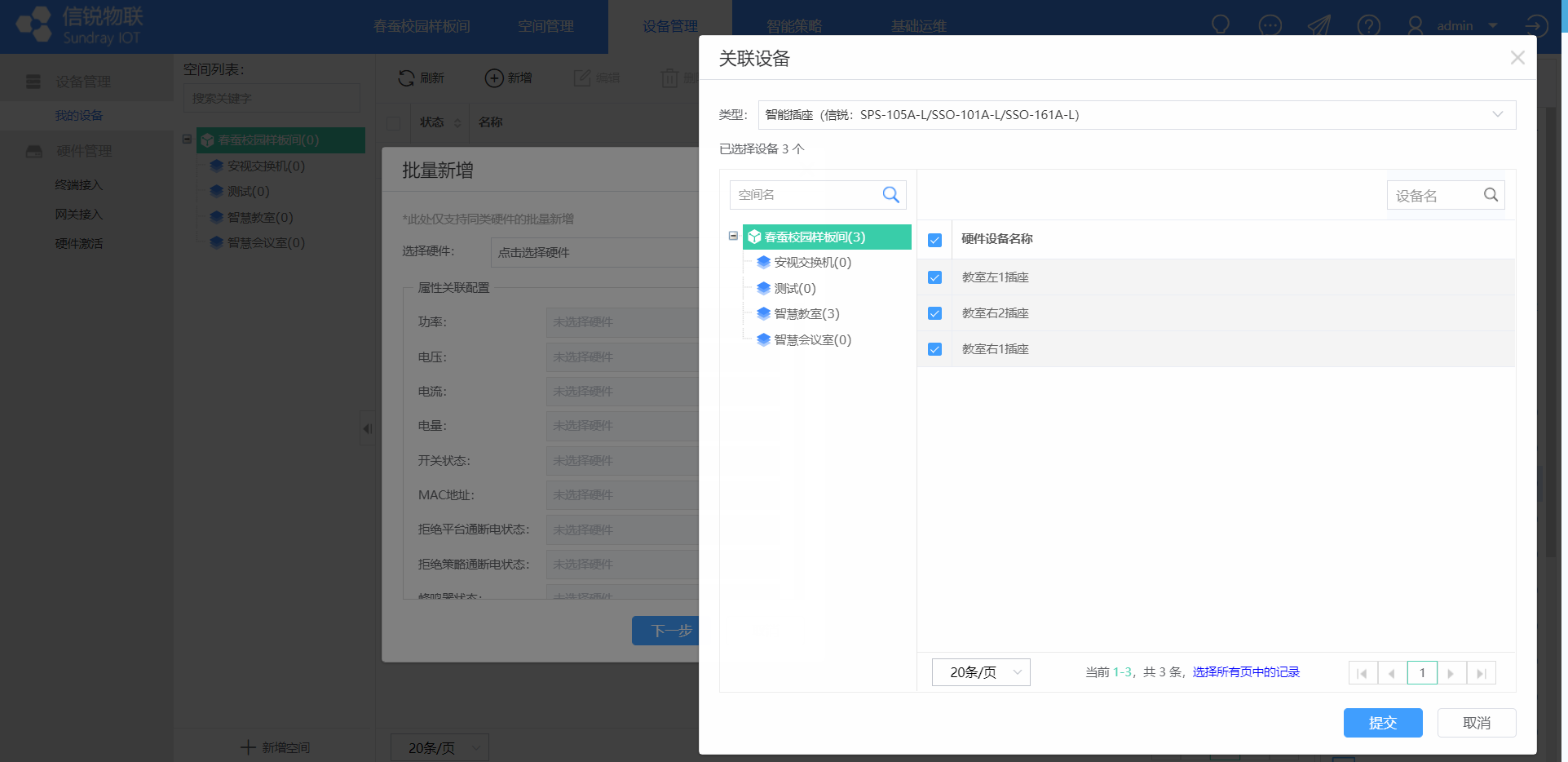
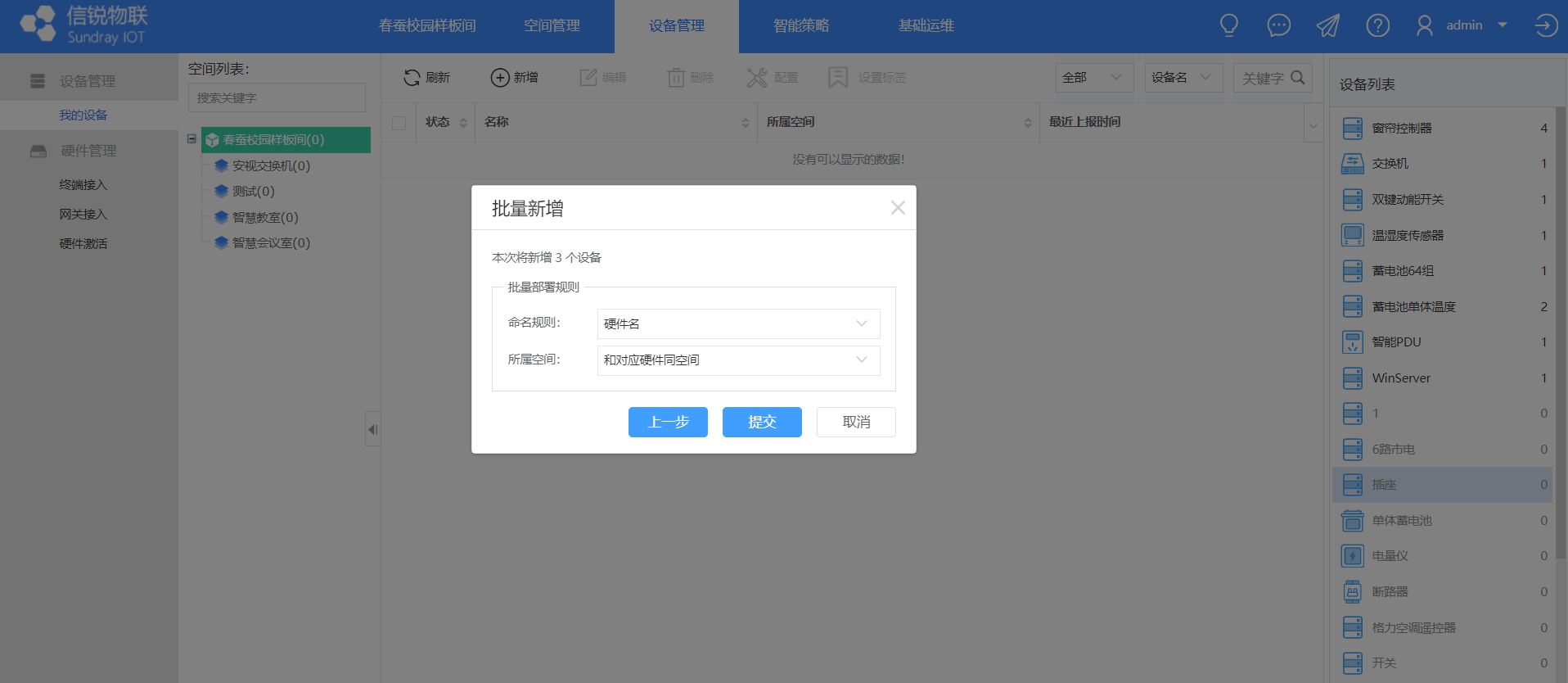
9)设备添加完成后,即可查看当前插座/排插状态和进行远程控制。
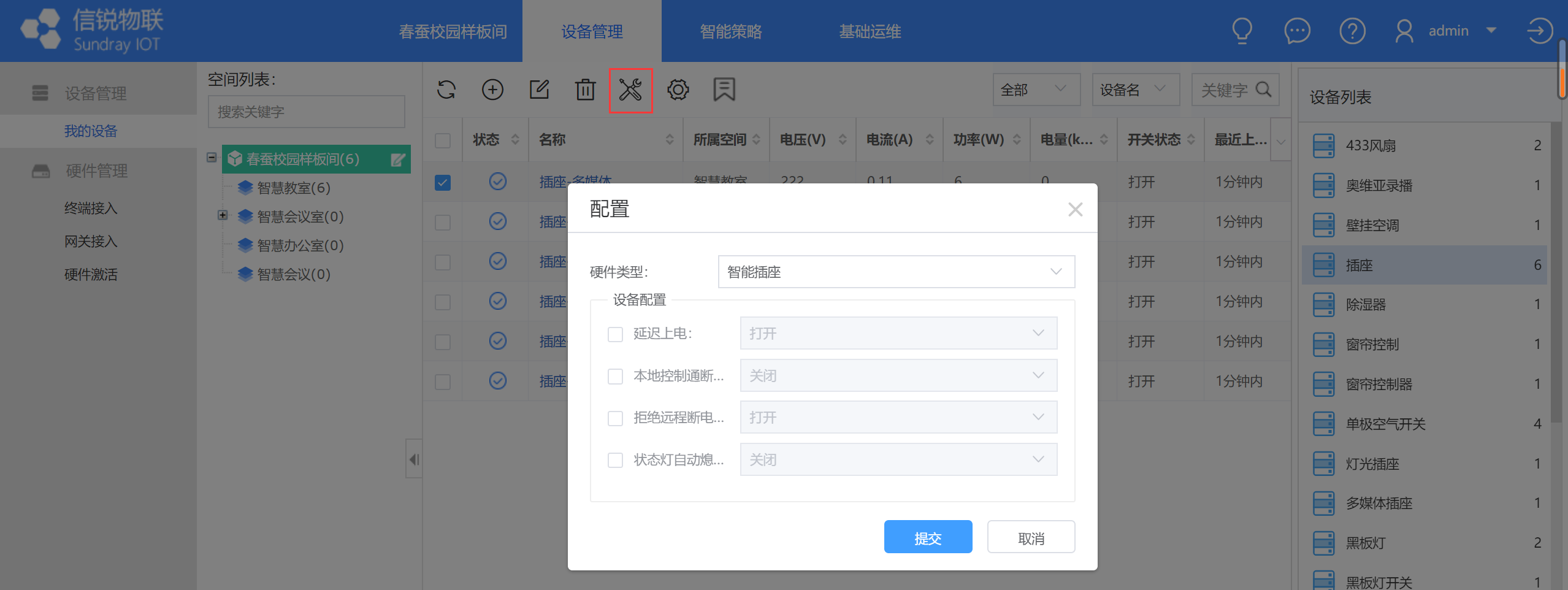
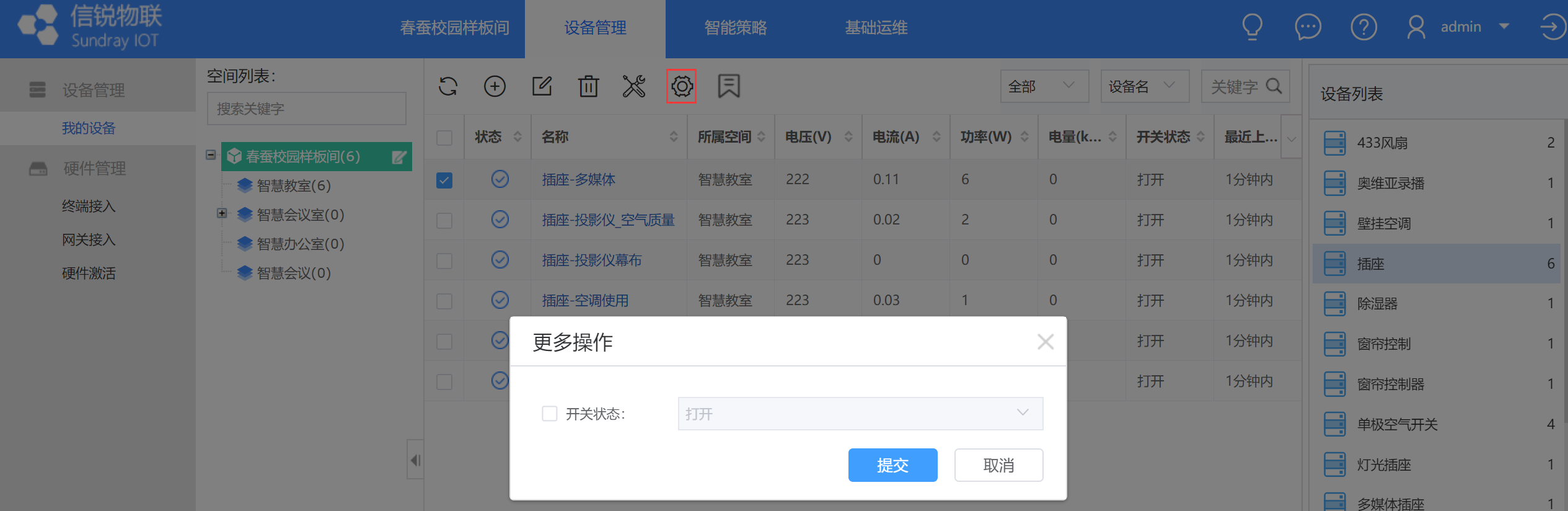
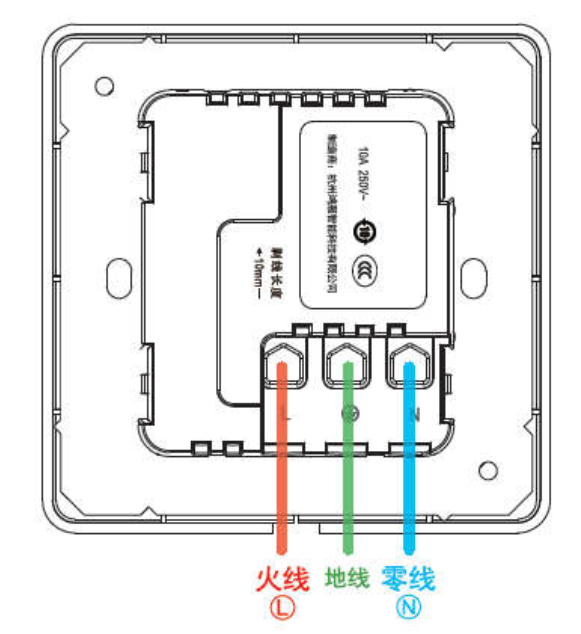
1、 暗装插座距地面不应低于 30cm,普通插座,其安装高度不应低于 1.3m;
2、 小学教室安装高度不应低于 1.8 m,明装插座距地不低于 1.8 m;
3、 同一室内安装的插座高低差不应大于 5mm,成排安装的插座高低差不应大于 2mm。
设备接线整体框图如下图所示
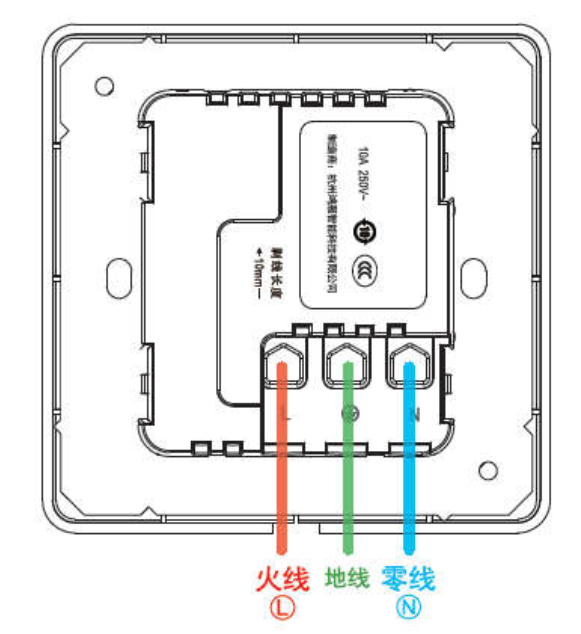
图1接线拓扑
10、产品简介
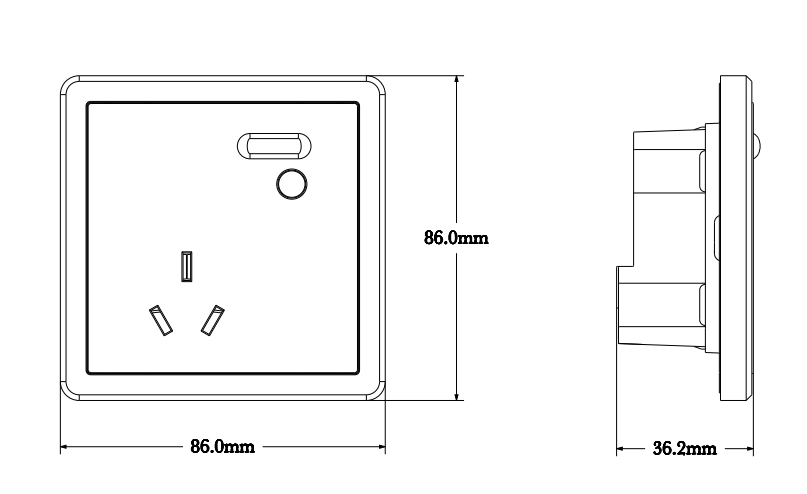
图2 产品尺寸
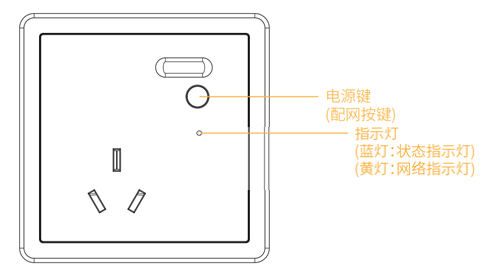
图3产品外观说明
11、安装说明
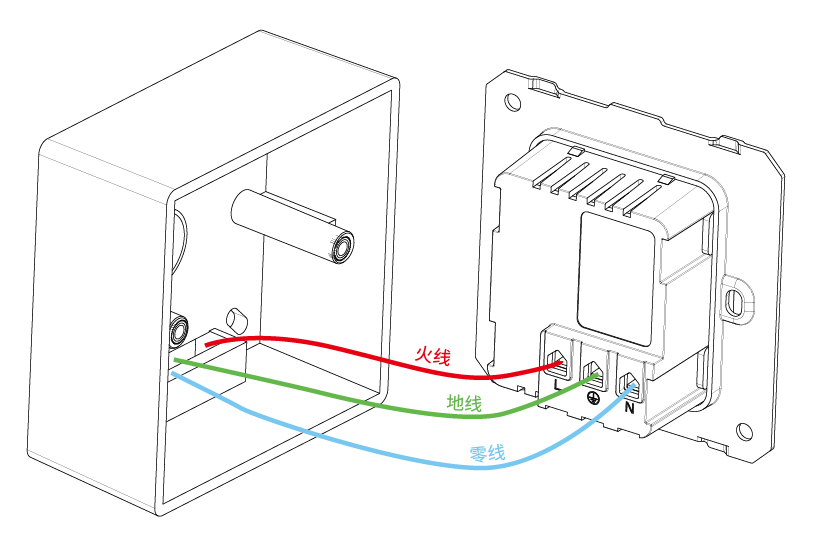
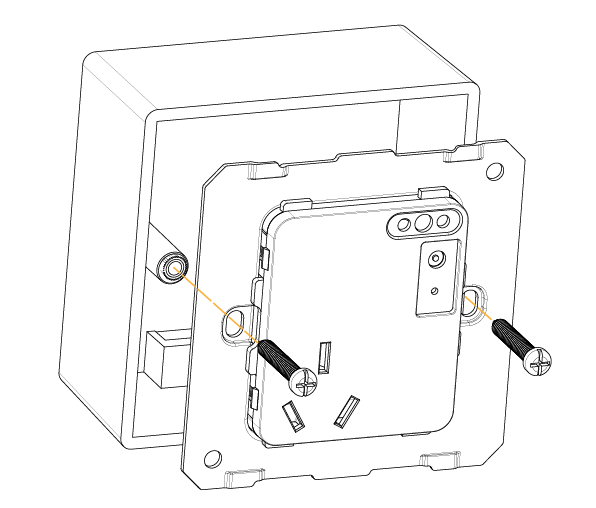
图5锁固定螺丝
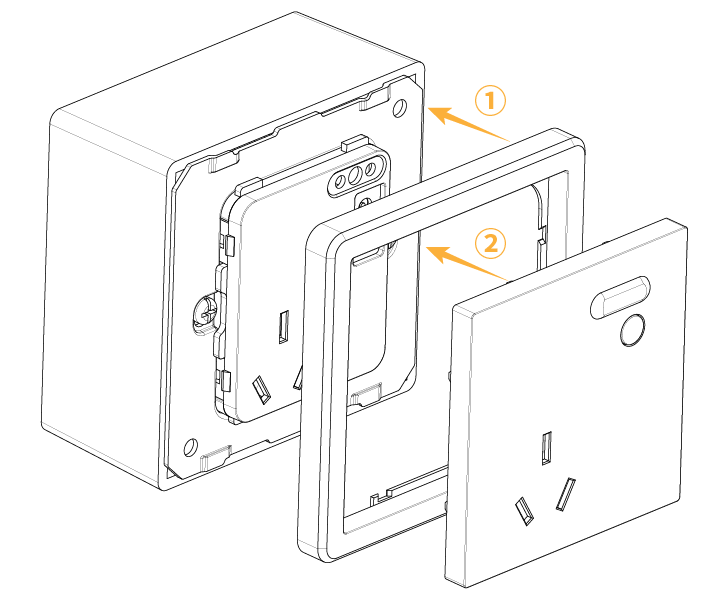
图6扣合插座
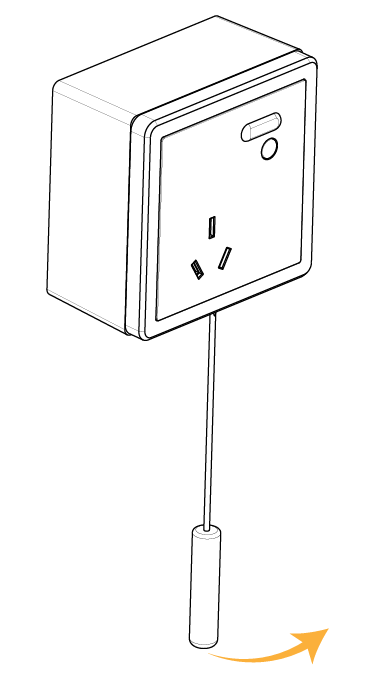
图7拆卸说明
12、功能介绍
1)电流阀值
平台支持设置的阀值范围为:17.6A-19.2A
支持超过阀值自动跳闸
默认阀值为19.2A
2)电压阀值
平台支持设置的阀值范围为:243V-250V
支持超过阀值自动跳闸
默认阀值为250V
3)阀值告警
支持电流超过设定阀值后告警
支持电压超过设定阀值后告警
4)上报间隔
开关状态每5分钟上报一次
电量每1小时上报一次或每0.5kwh上报一次
5)按键灯状态
支持打开和关闭按键灯
6)软件版本号
MCU版本号:20210926 设备型号:HY0195
操作:
1)平台添加传感器
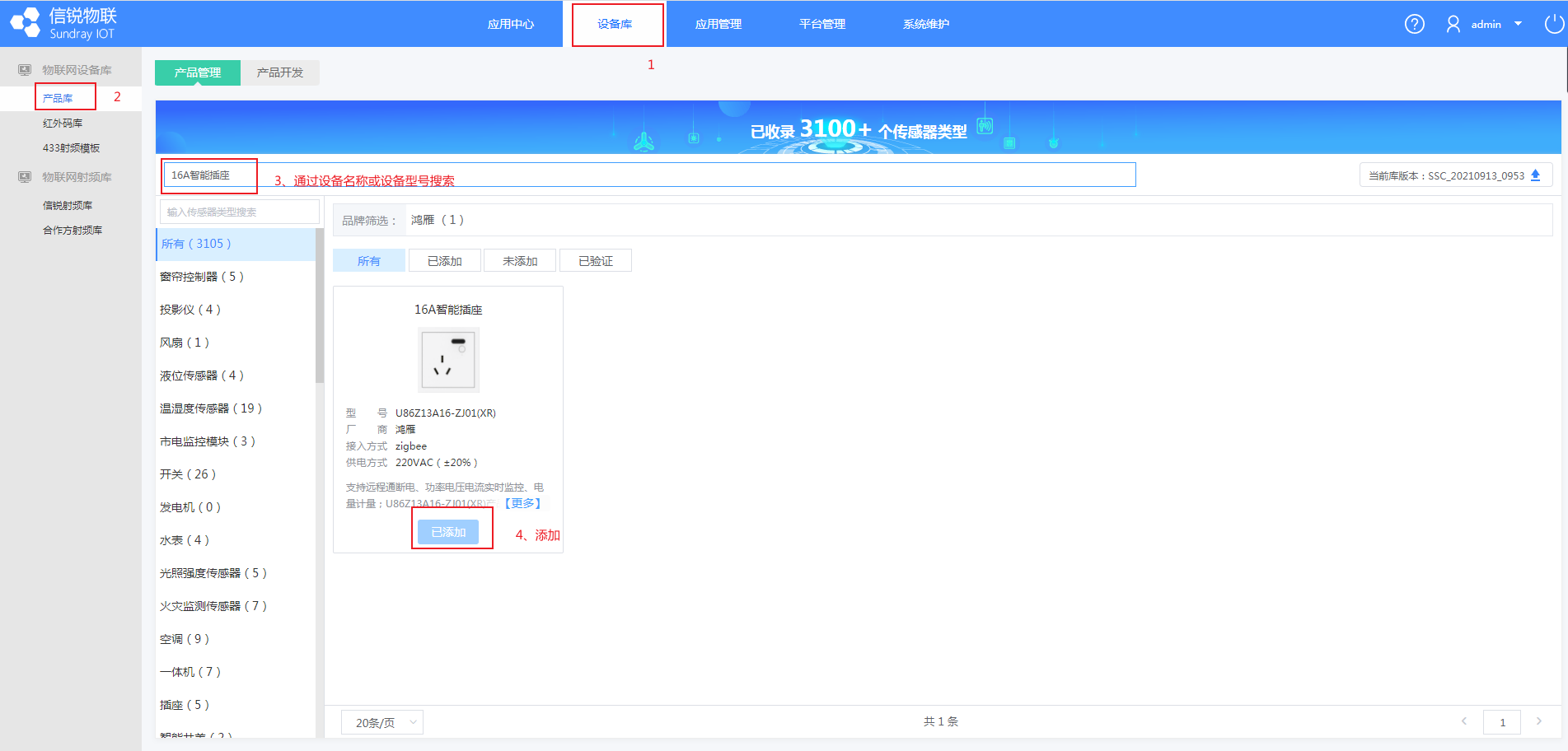
2)在平台下载设备导入模板
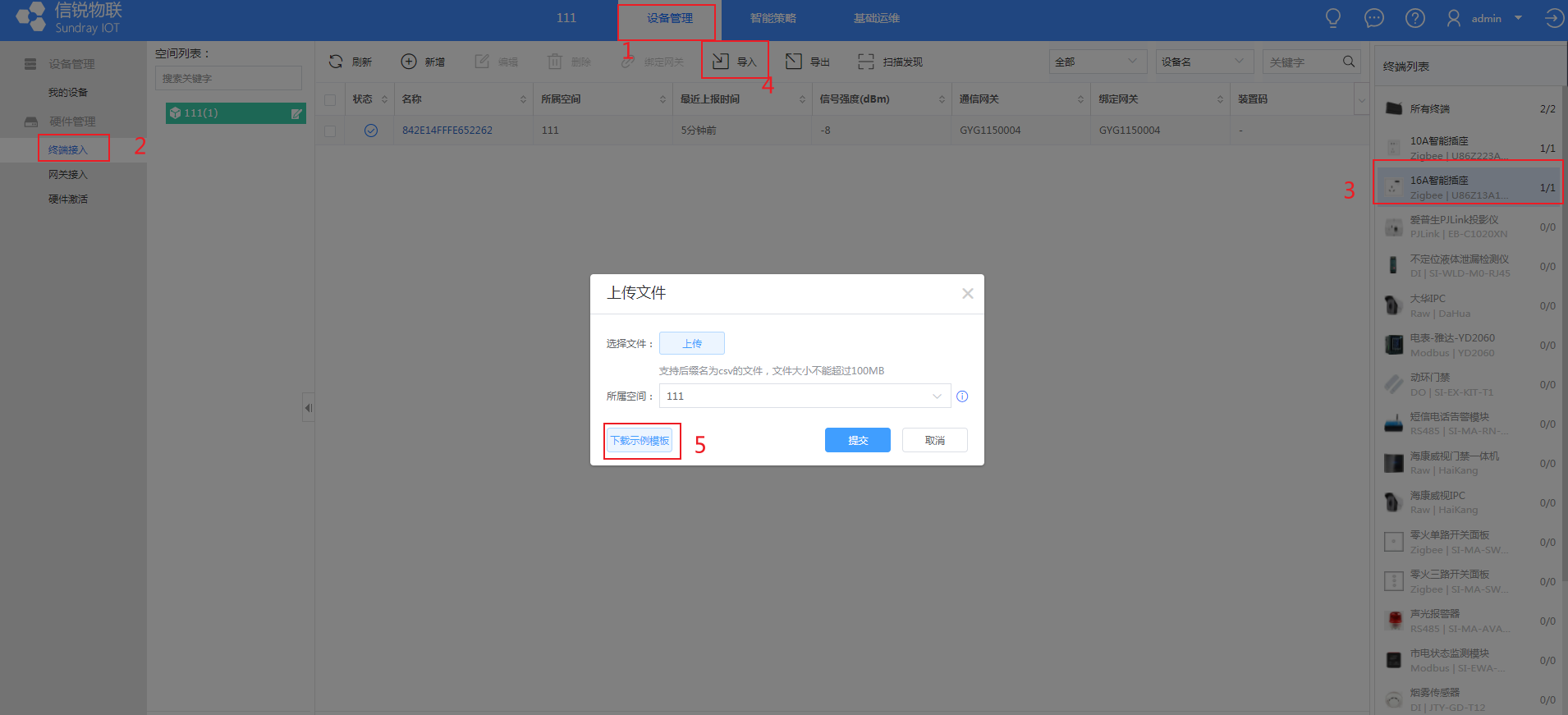
3)将收集到的设备的mac地址填入模板
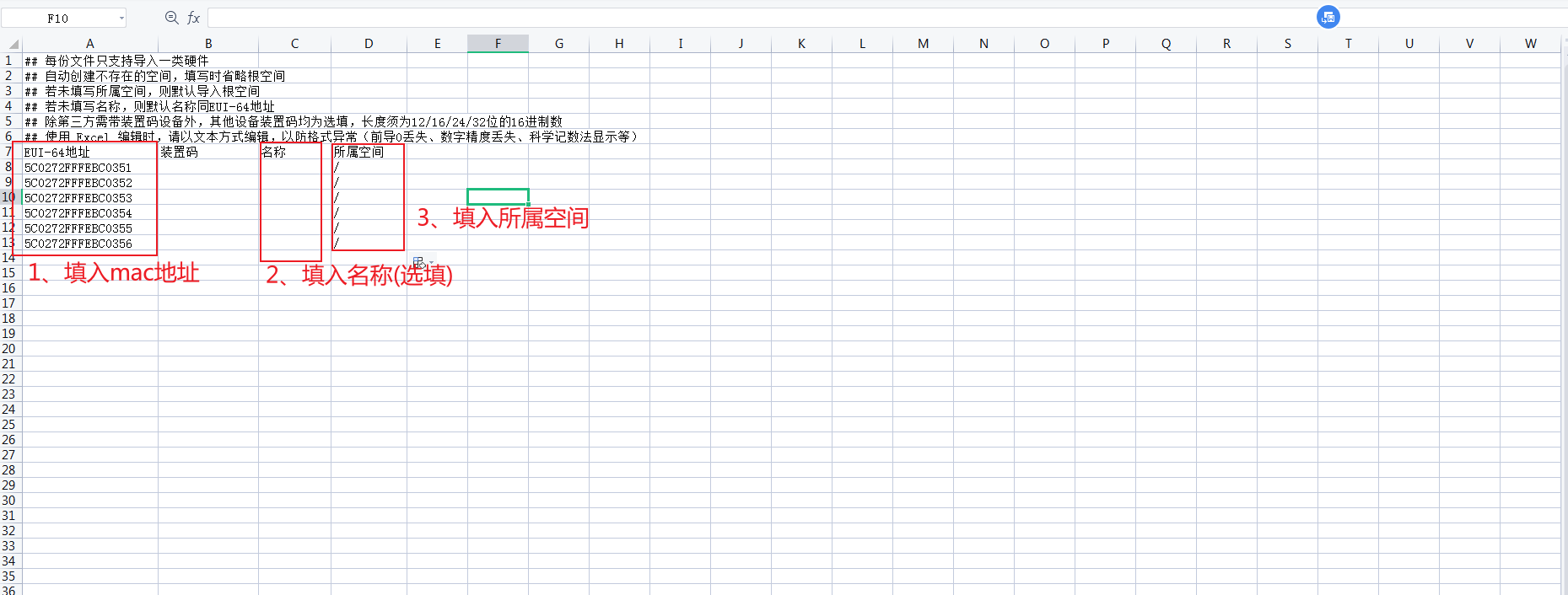
4)将模板导入到平台
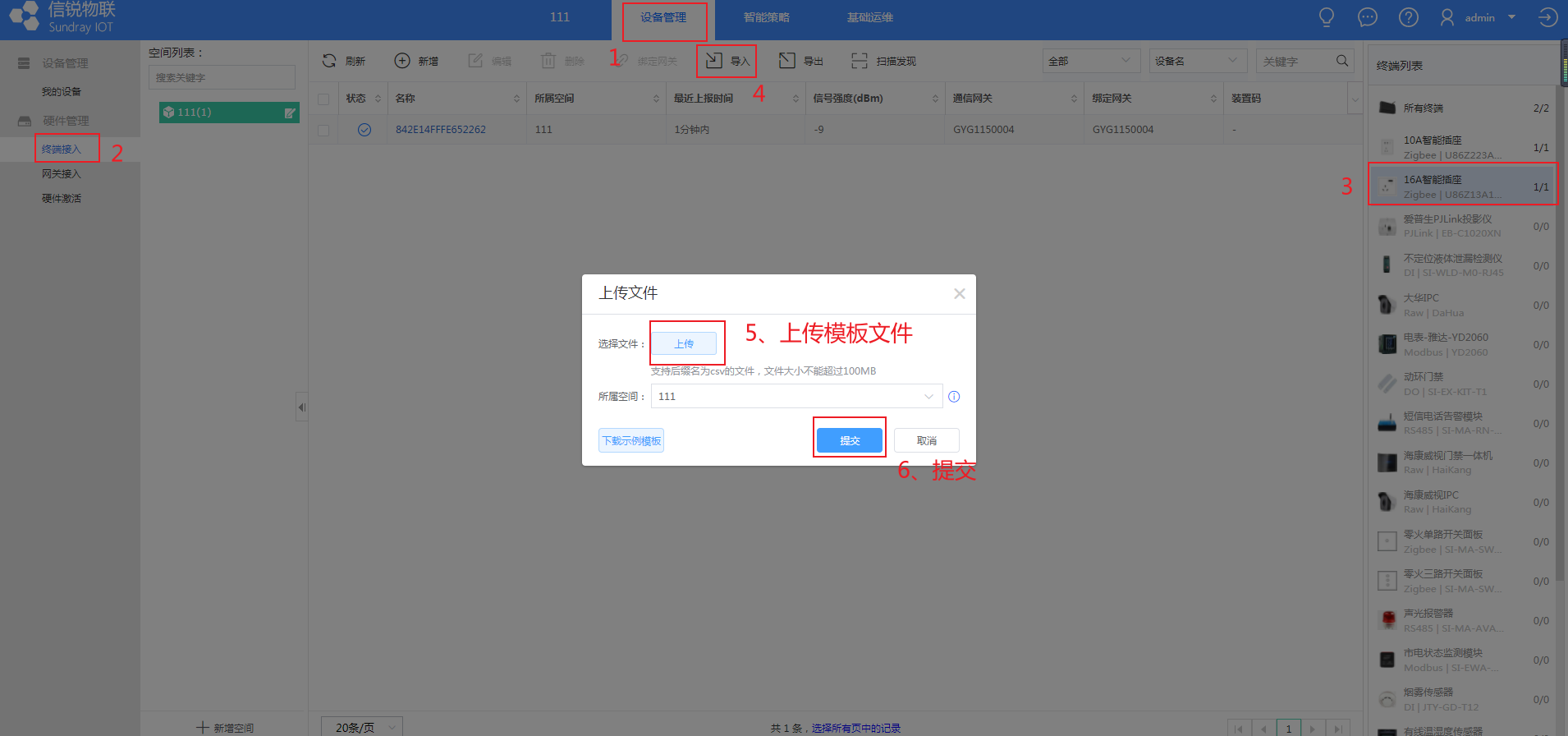
5)确保M2网关的入网功能出于开启状态
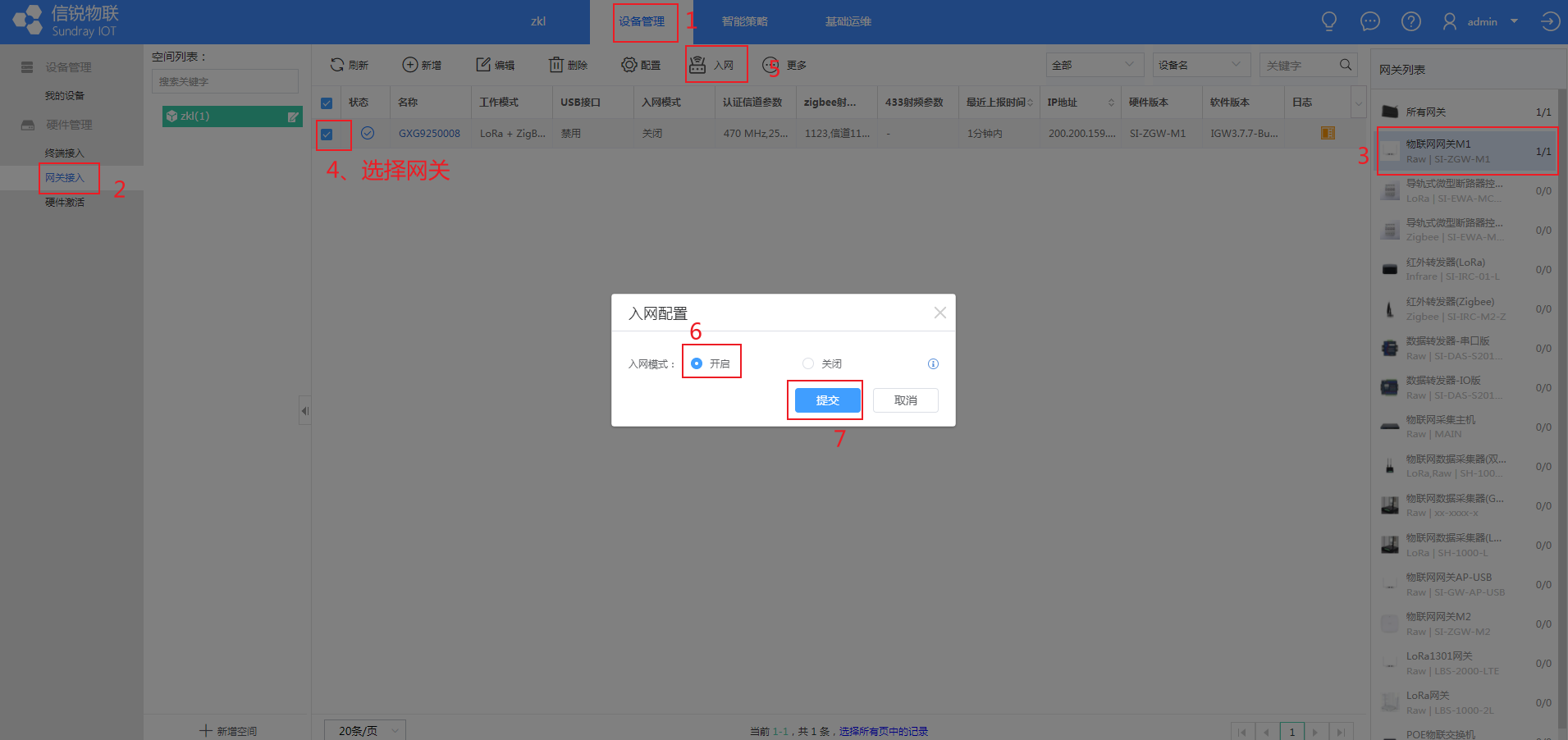
6)设备上电,检查设备是否全部出于入网状态
设备具有上电自动入网的功能
手动触发设备入网:长按按键10s至黄色指示灯闪烁
7)等待设备入网
注意事项:
操作:
1)在平台将旧设备删除
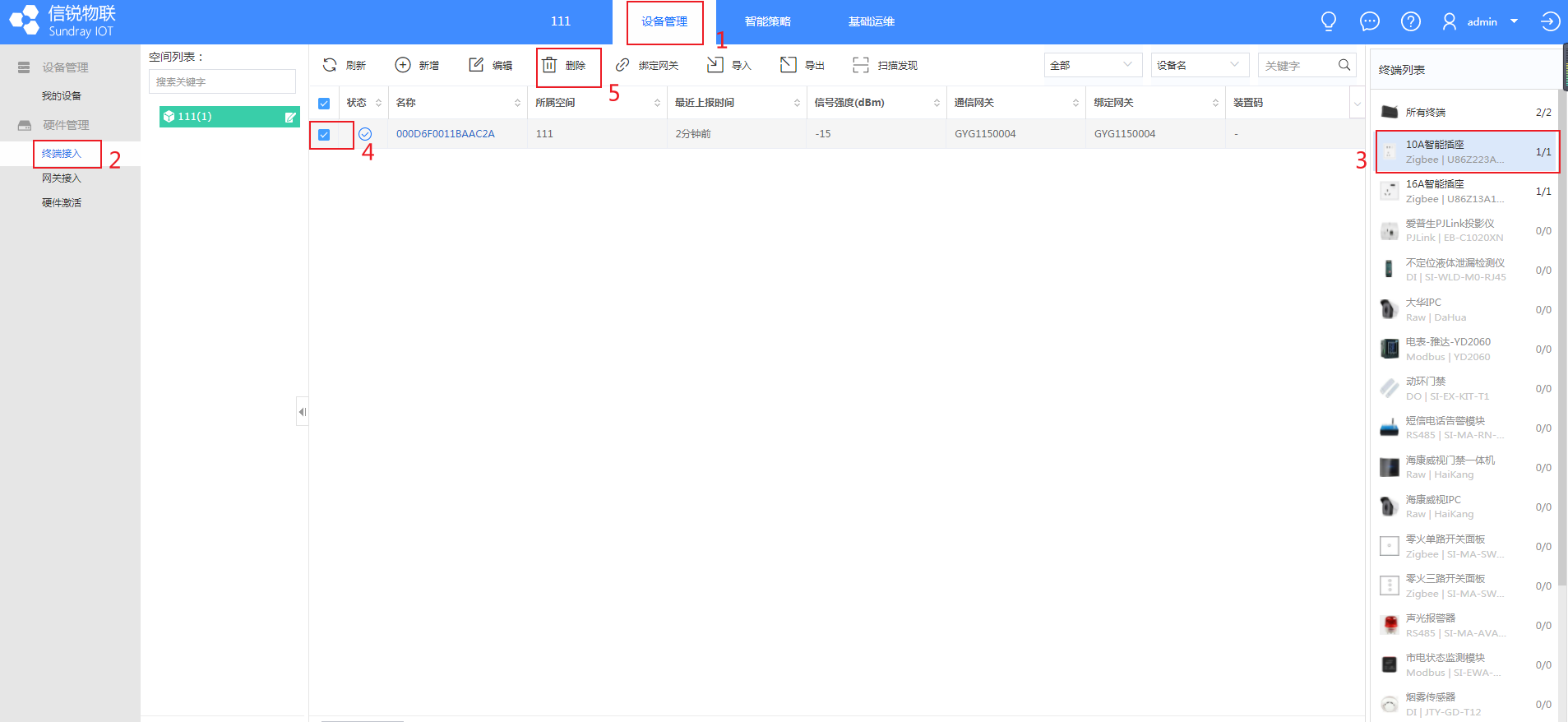
2)在新平台导入旧设备
3)确保新平台的M2网关开启了入网功能
4)给设备上电,等待入网
恢复出厂设置流程:
方法:长按按键10s至黄色指示灯闪烁
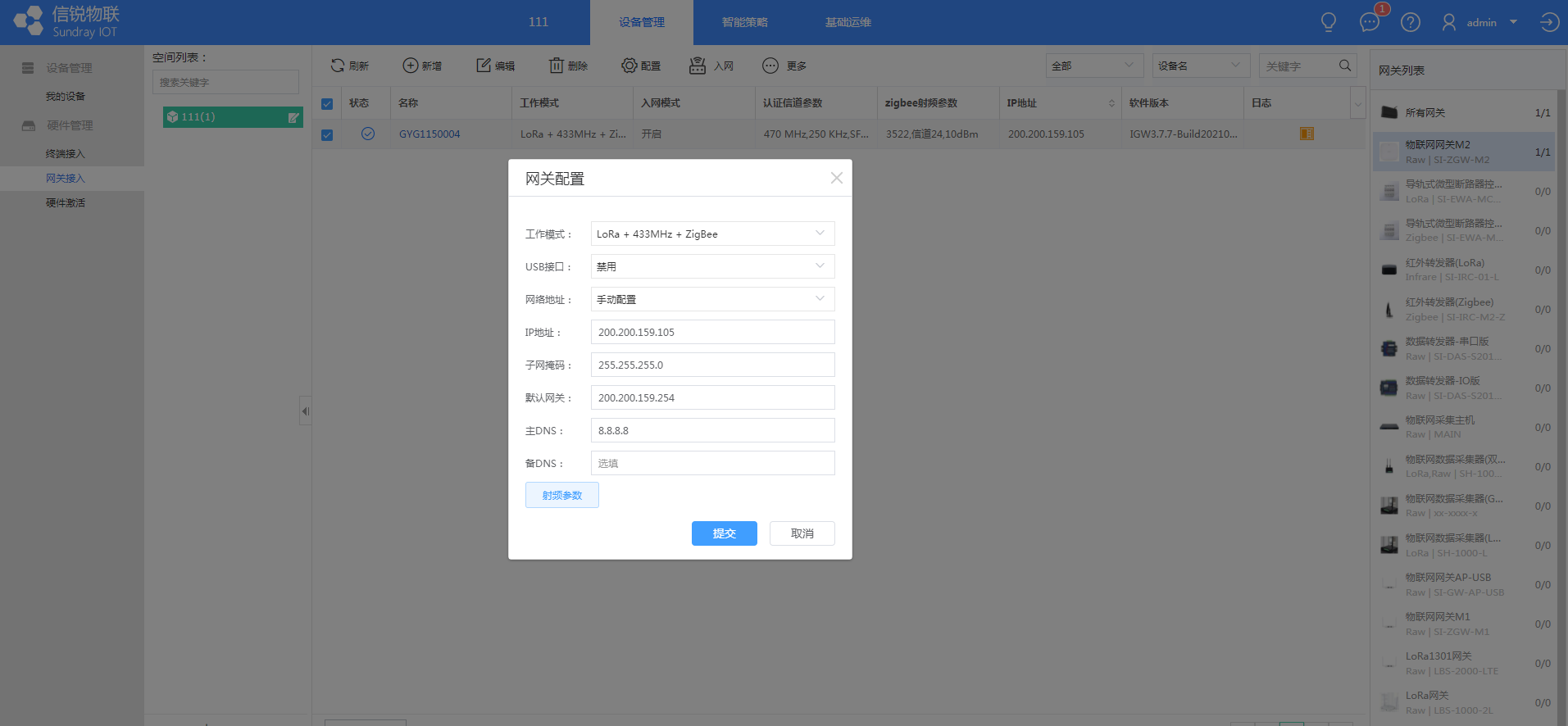
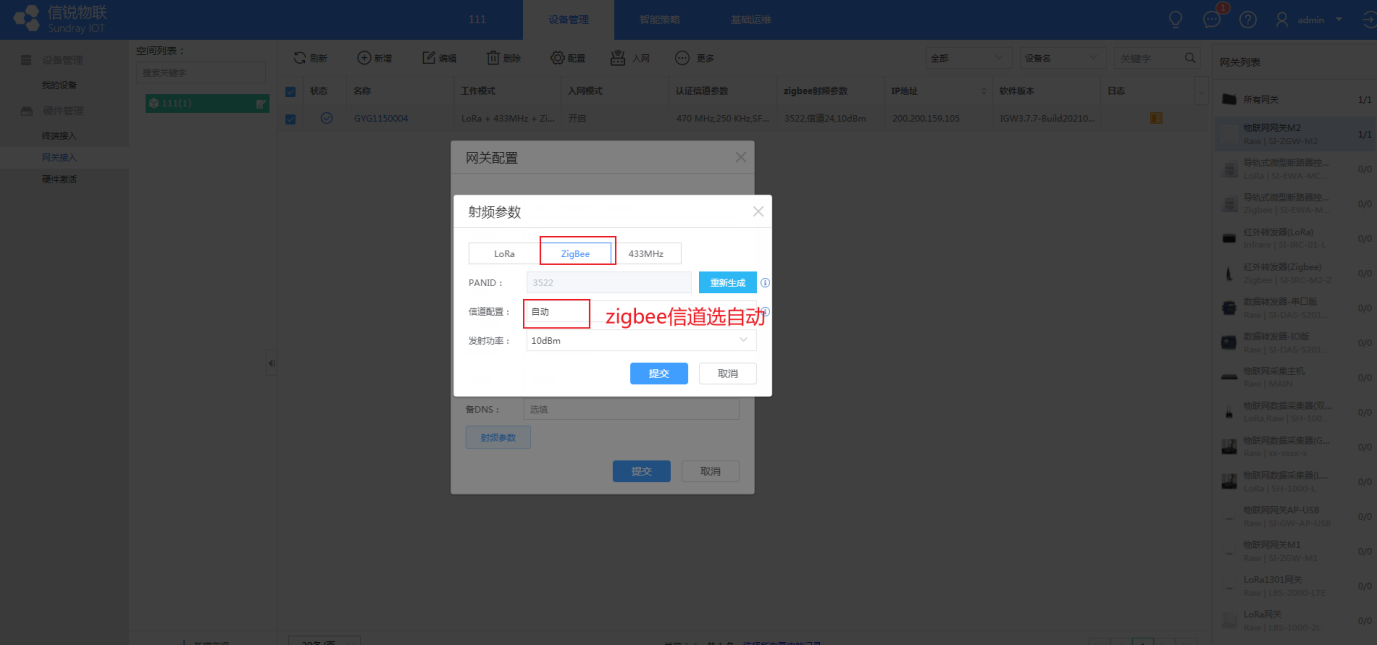
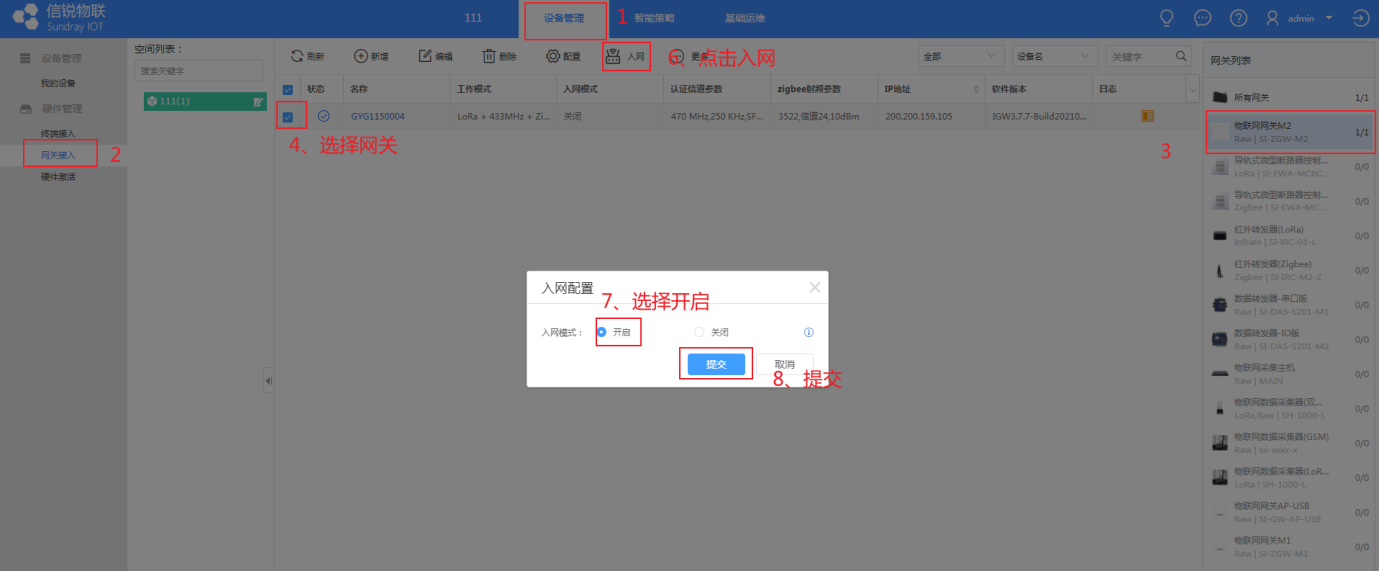
通讯方式采用zigbee通讯(M2网关)
注意:M2网关的版本必须是:IGW3.7.7-Build20210708-124735
1)新增网关边缘策略
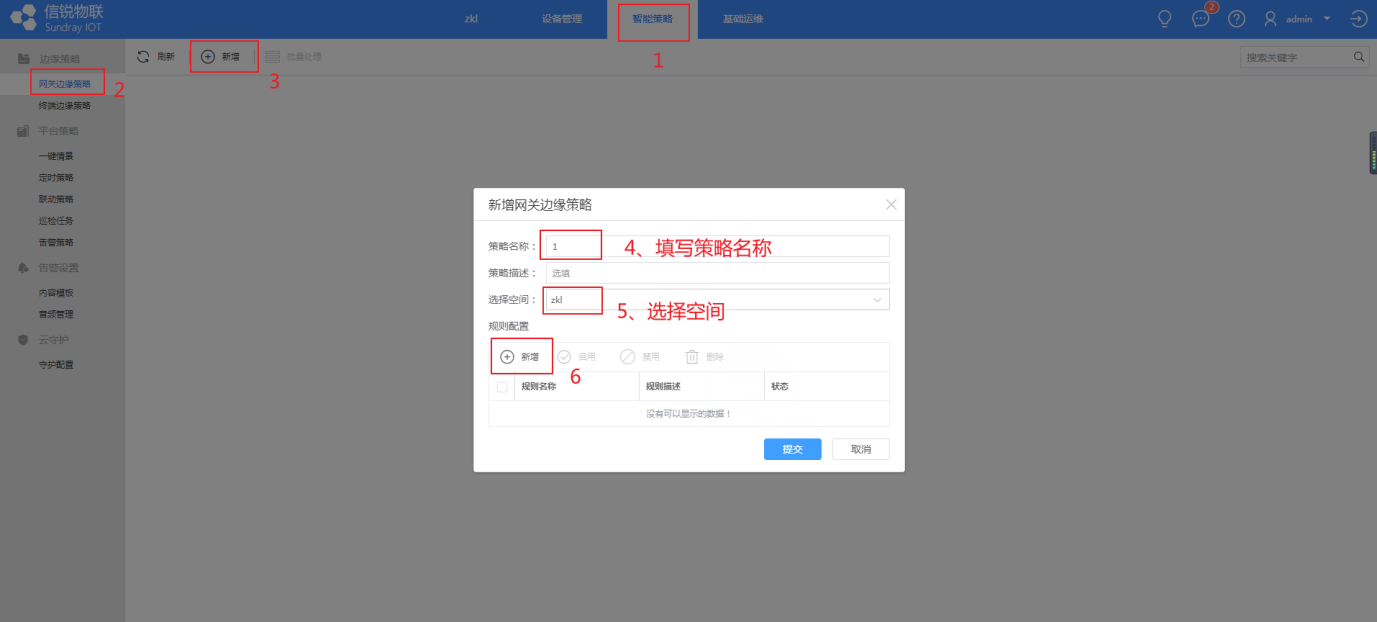
2)配置执行条件和执行动作
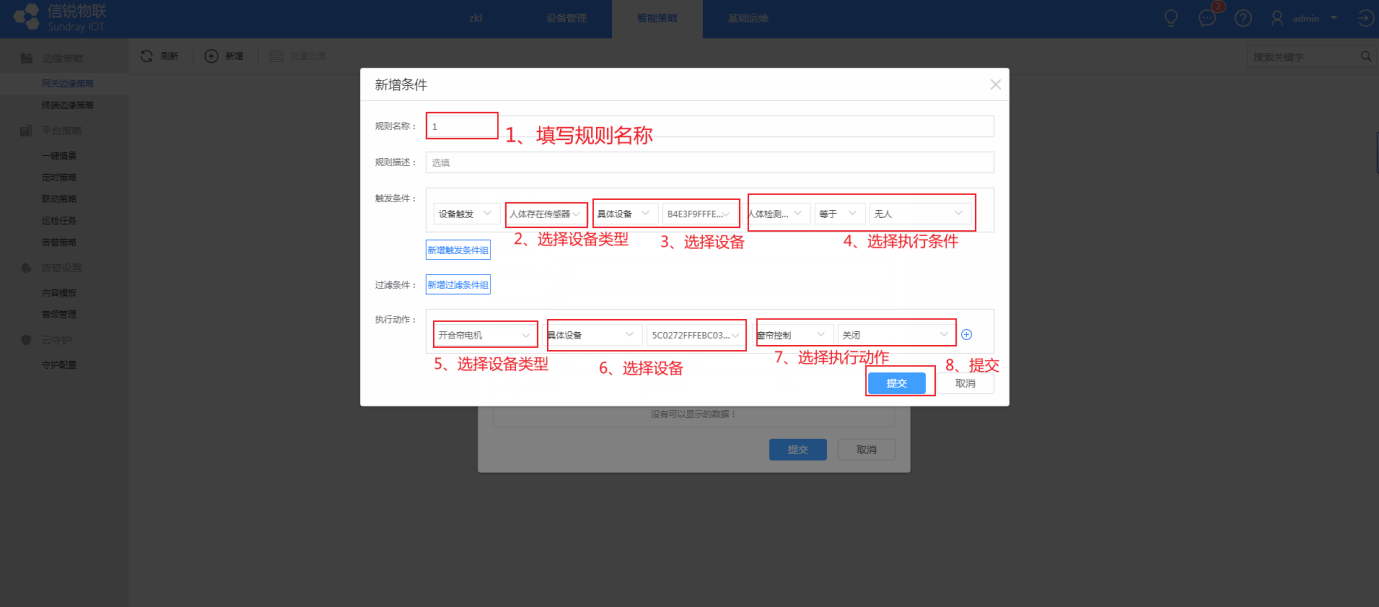
1)添加设备类型
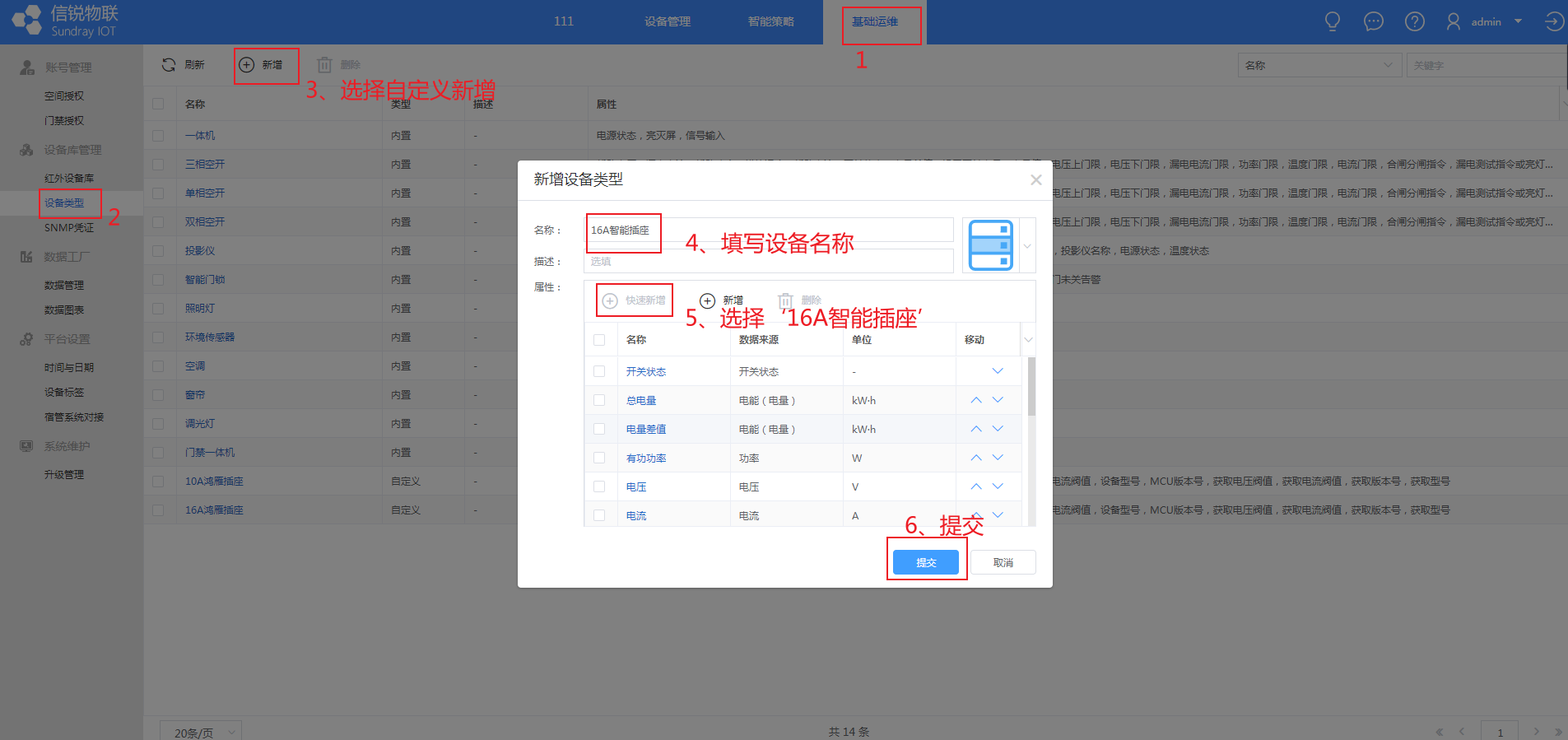
2)将设备添加进我的设备
进入设备管理页面》在设备列表中选择智能插座》点击新增》批量新增》选择硬件》类型选择智能插座》选择要添加的设备》提交
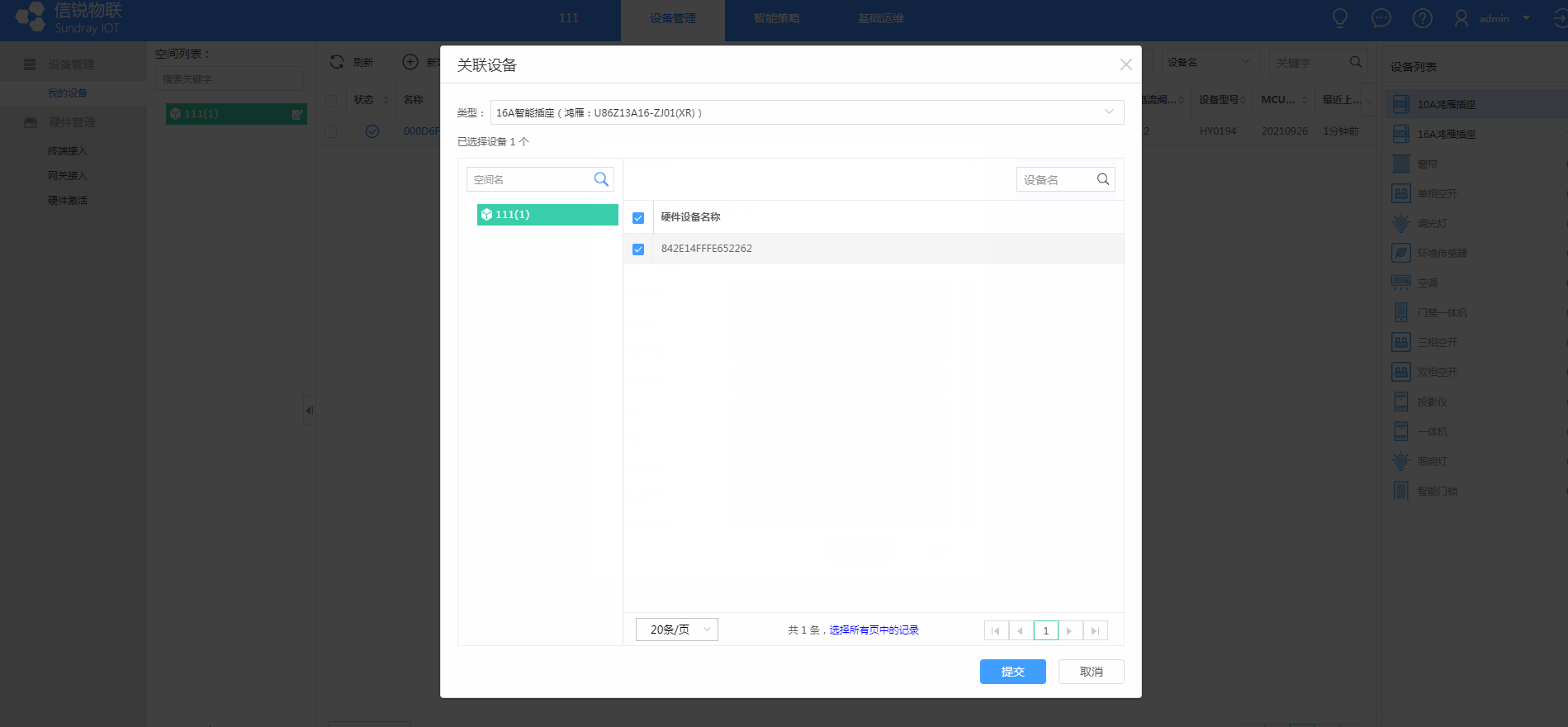
3)数据展示

不支持ota升级
方法:长按按键10s至黄色指示灯闪烁
现象:恢复出厂设置后按键灯状态会恢复默认
电器控制主要功能是控制,所以只需要激活添加好设备后,配置好对应【空间模板】和【设备模板】的【数据展示】、【常用控制】选项即可。
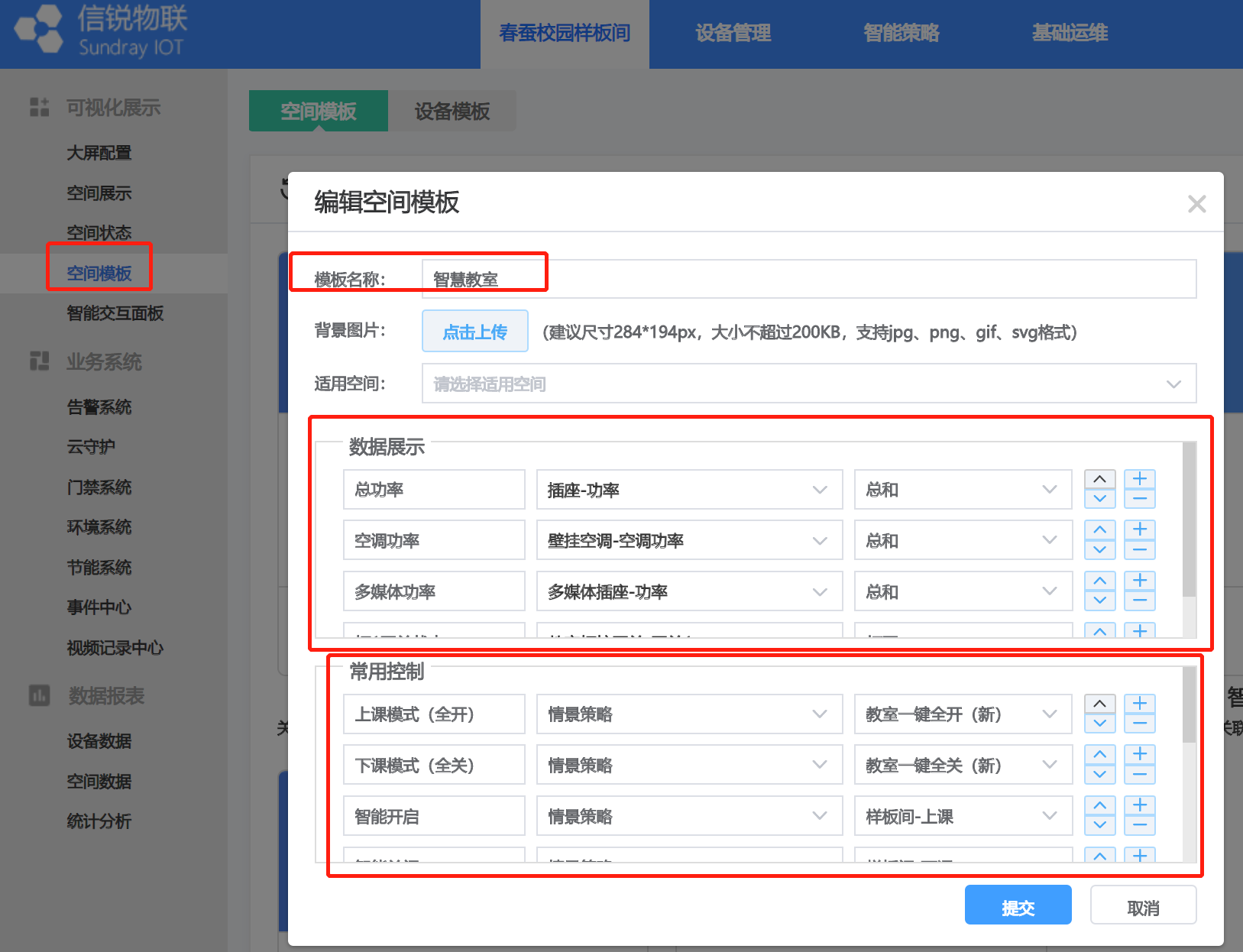
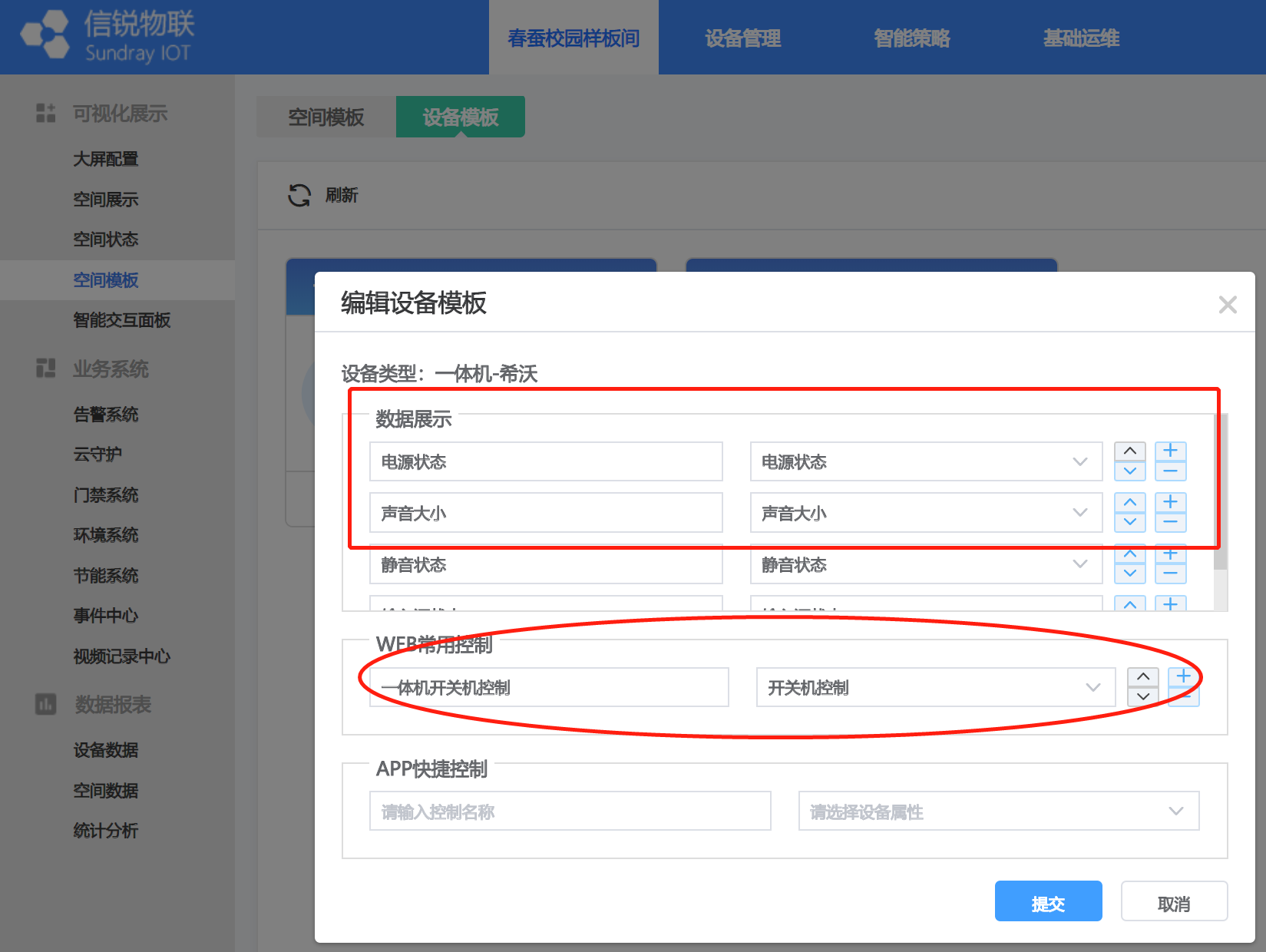
最终展示的效果如下图:
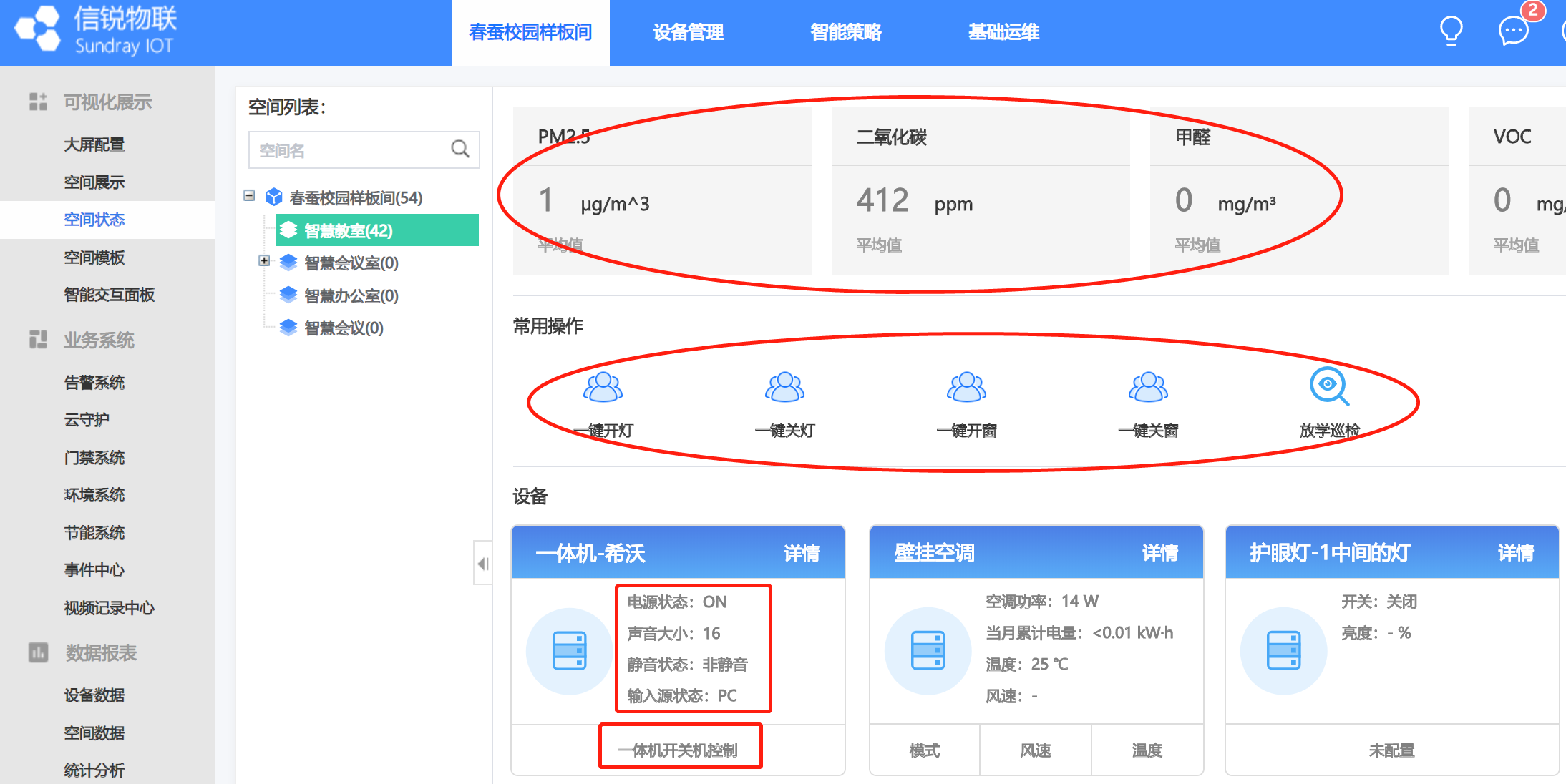
物联网网关布放原则
1)每层均放物联网网关
2)物联网网关靠近终端布放
大开间:房间内没有割断分割的、某一个房间内的墙与墙之间距离较大的、写字楼的各个楼层,整层没有分割,称作大开间。此场景,物联网网关覆盖半径15米原则。
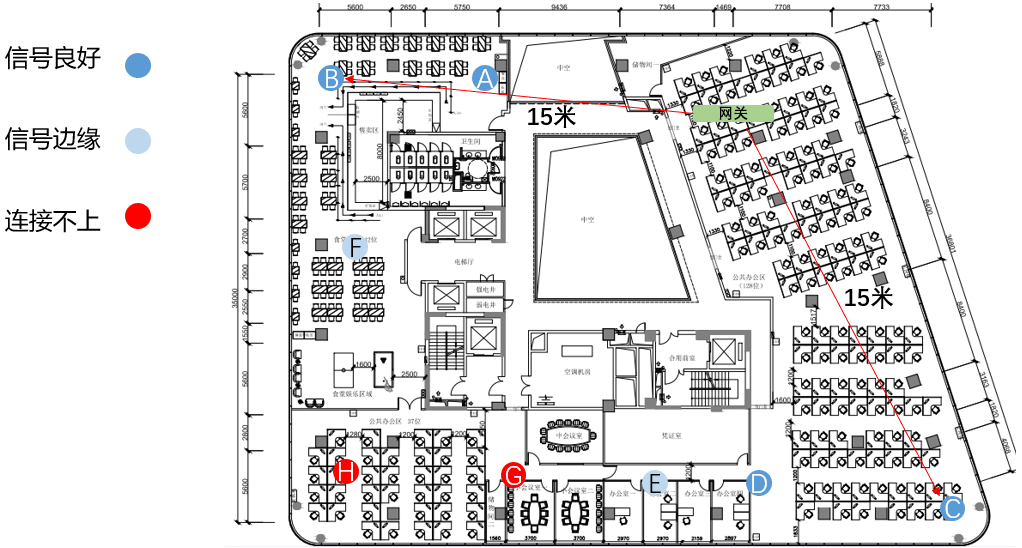
隔间:就是隔出一个个房间或分隔一个区域,比如隔墙,办公玻璃,办公隔墙等组成小房间。此场景,物联网网不建议穿墙部署,且一个房间一个Zigbee网关。
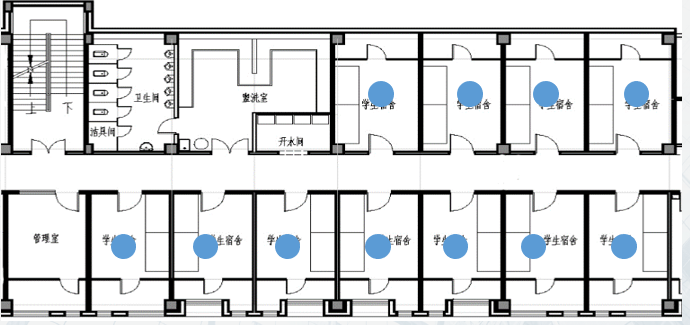
Lora 信号空旷区域半径覆盖 30 米;
隔一堵墙覆盖范围 15-20 米;
隔两堵墙覆盖范围 10-15 米。
433 信号空旷区域半径覆盖 15-20 米;
隔一堵墙覆盖范围 5-10 米;(不建议穿墙)
zigbee 信号覆盖范围:
1、在非常空旷的环境下,无任何墙壁,横梁,铁门 遮挡,也无任何 AP 的干扰 的情况下,
信道利用率在 7%以内,最远可以达到 15 米,低功耗 zigbee 终端设备(zigbee 单火开关面板、zigbee 门锁)推荐距离 10 米。
2、在无任何墙壁,横梁,铁门 遮挡,但是有 AP 干扰,信道利用率在 30%以内,最远可以达到 10 米。对于低功耗 zigbee 终端设备(zigbee 单火开关面板、zigbee 门锁)推荐距离 8米以内。
3、在有墙壁,横梁,铁门 遮挡下,暂无实际测试数据
4、不推荐网关与 zigbee 终端设备之间被完全密闭实体水泥墙壁所隔绝,不推荐网关与 zigbee终端之间有金属物遮挡,会严重影响通信距离,甚至无法通信。
详细覆盖需要参考障碍物,材质,最好现场测试
LoRa(Lora+433)网关支持接入设备数量:
30 个 lora 传感器+30 个 433 传感器
M1(Zigbee+433) 网关支持接入设备数量:
30 个 433 传感器+30 个 Zigbee 传感器(路由类终端:除 zigbee 门锁)
30 个 433 传感器+8 个 zigbee 门锁
同时最多支持 5 个 zigbee 单火开关或 zigbee 门锁面板同时控制下发
M1(Zigbee+lora) 网关支持接入设备数量:
30 个 lora 传感器+30 个 Zigbee 传感器(路由类终端:除 zigbee 门锁)
30 个 433 传感器+8 个 zigbee 门锁
同时最多支持 5 个 zigbee 单火开关或 zigbee 门锁面板同时控制下发
M2(Lora+zigbee+433)网关支持接入设备数量:
30 个 LoRa 传感器+30 个 433 传感器+30 个 Zigbee 传感器(路由类终端:除 zigbee 门锁)
30 个 LoRa 传感器+30 个 433 传感器+8 个 zigbee 门锁
同时最多支持 5 个 zigbee 单火开关或 zigbee 门锁面板同时控制下发
M2网关下面正常指标接入30个普通lora设备(插座、开关面板);如果接入了空开子设备,建议按照空开数量换算指标(1P对应一个普通设备,2P对应1.5个普通设备,3P对应2个普通设备,4P对应3个普通设备)
1、尽量减少网关和用户终端间的障碍物(如:墙壁)数量。
2、使网关的安装位置远离可能产生射频噪声的电子设备或装置(如:微波炉)。
3、安装位置尽量隐蔽,不妨碍居民的日常工作和生活。
4、严禁在积水、渗水、滴漏、结露等环境下安装,并需避免线缆凝水、渗水而造成水滴沿着线缆流入设备。
Zigbee网关支架安装套件尺寸图
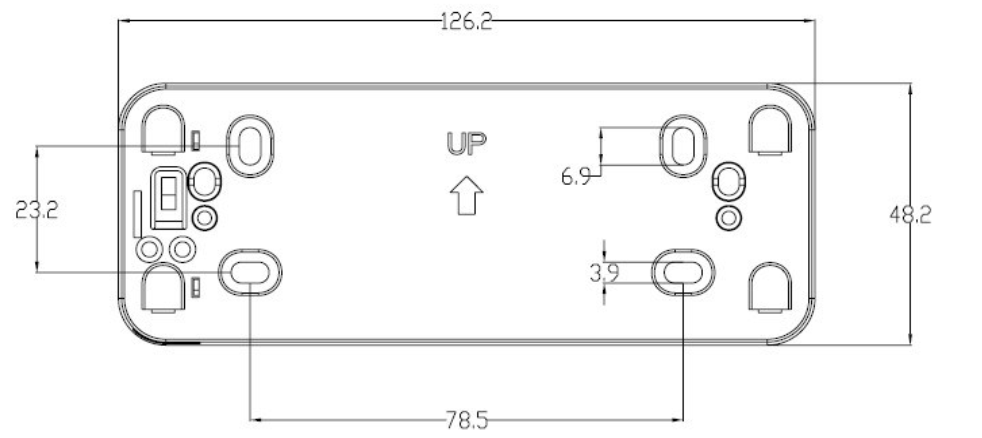
第一步,打孔。在需要安装网关的墙面上钻四个直径 5.0mm 的孔,所钻的孔与壁挂安装支架上的孔成对应关系,四个孔为间距为 78.5× 23.2mm 的长方形四个顶角,如墙面钻孔示意图所示。
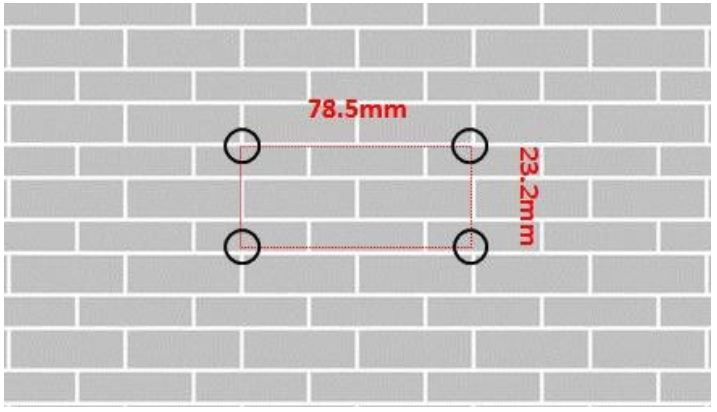
第二步,固定膨胀螺管。在墙面上钻好的孔中插入膨胀螺管,用锤子敲打膨胀螺管,直到将膨胀螺管全部敲入墙面。
第三步,固定壁挂安装支架。安装时,壁挂安装支架的UP 箭头向上,然后把壁挂安装支架的螺钉孔对准膨胀螺管孔,将螺钉从相应的支架安装孔穿过,并用十字螺钉刀将螺钉拧紧。
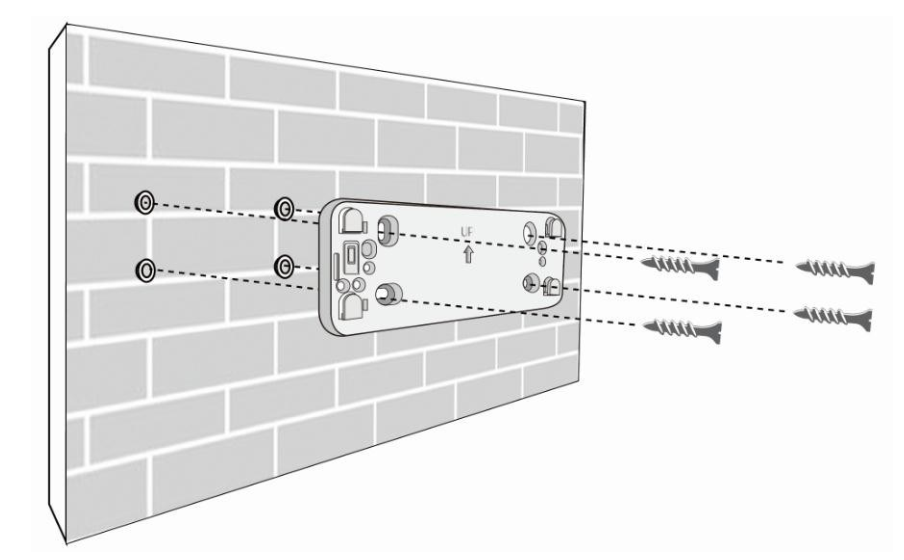
第四步,用以太网线连接网关到交换机上(如果是本地电源供电,请提前接好电源线)。
第五步,安装网关。将网关背面的壁挂安装孔对准壁挂安装支架上的挂钉位置,将网关挂在壁 挂安装支架的挂钉上,如图 6 网关安装到壁挂支架示意图中①所示,用力向下压设备,安装到壁挂支架示意图中②所示,向下压时听到“咔”的一声表示卡紧了。
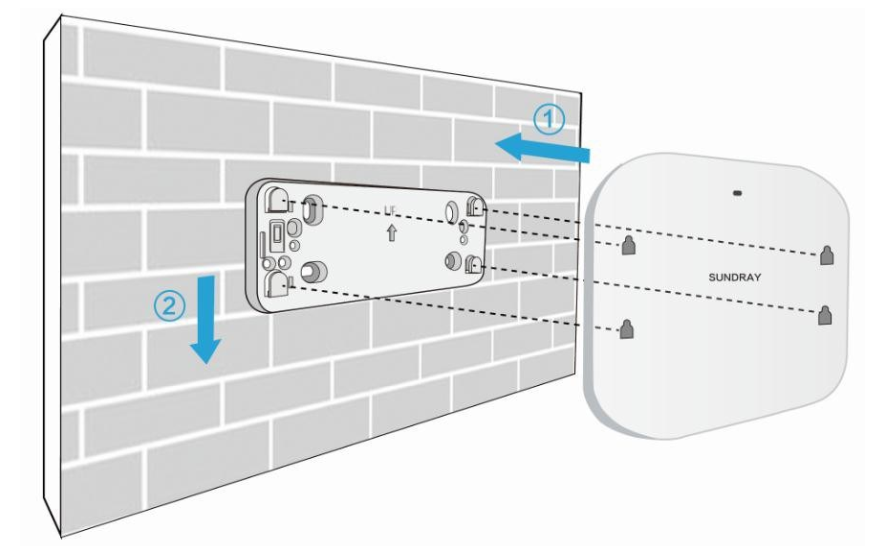
供电:物联网网关使用PoE供电,如下接线示意图
信号传输:物联网网关使用网线传输信号,需要提前布线。
无
M2网关支持以下三种方式配置上线。
1、通过物联网设备配置工具扫描配置
电脑和网关接在同二层网络环境中,使用物联网设备配置工具选择有线网卡扫描(默认密码是sundray),对网关进行IP地址、物联网平台IP以及端口号配置(端口默认是443)。
2、配置option43字段自动发现
配置M2网关网段地址池的option43字段,私有云option43字段格式为“iot_private_私有云IP地址_443.com”。
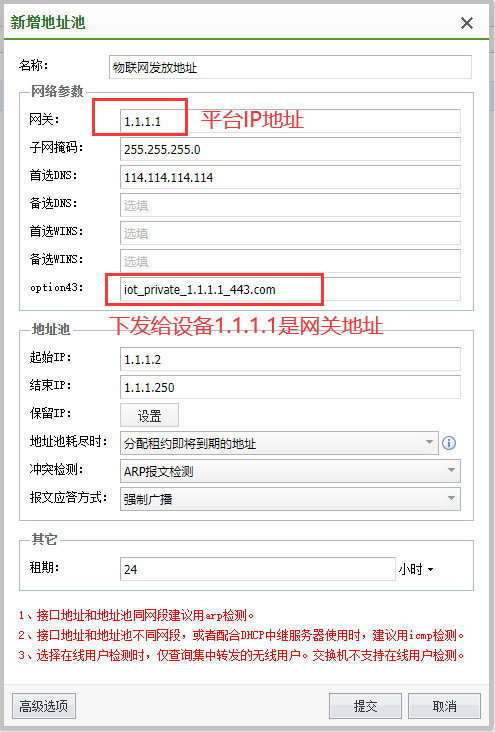
4、支持远程部署
物联网控制器需要映射以下端口:
|
端口号 |
内网端口 |
公网端口 |
|
HTTP端口 |
TCP 80 |
TCP 57080 |
|
HTTPS端口 |
TCP 443 |
TCP 57443 |
|
MQTT端口 |
TCP 58883 |
TCP 58883 |
|
LoRaServer端口 |
TCP 58967 |
TCP 58967 |
本端确保M2网关能上外网且到以上端口都能通,将电脑与M2网关接在同局域网,使用物联网设备配置工具扫描到网关,配置映射的物联网控制器公网IP和公网端口(57443)。
根据用户场景选择以上任意一种方式配置M2网关,在物联网平台春蚕校园应用【设备管理 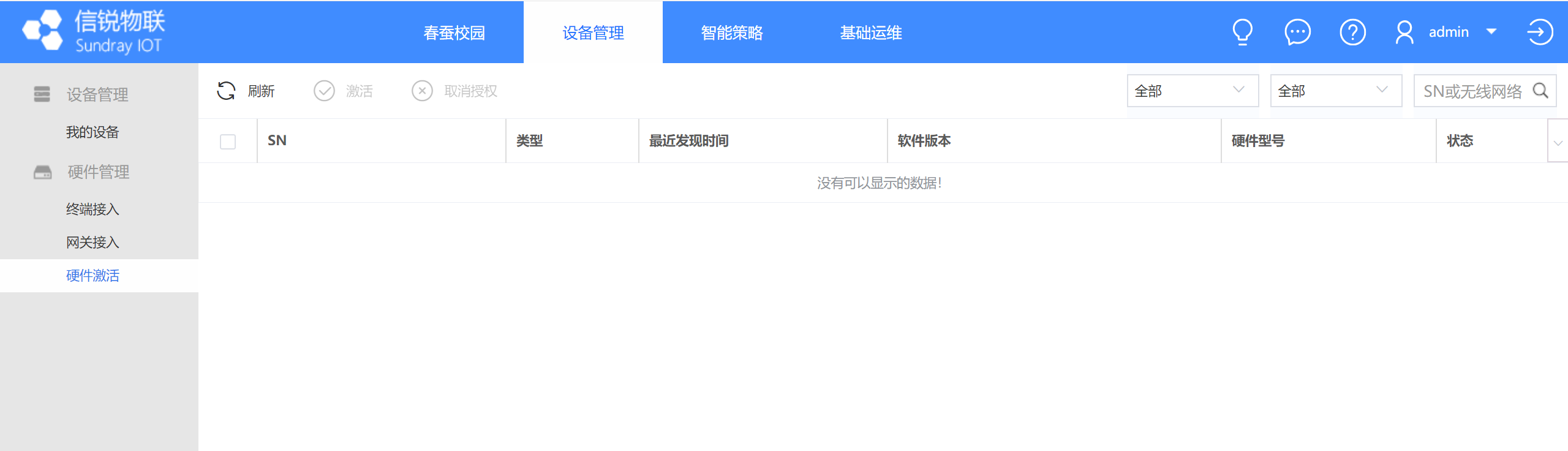
操作:
1. 下载信锐设备配置工具,在平台的安全选项页面下载【信锐设备配置工具】并安装(已有的 忽略该步骤)
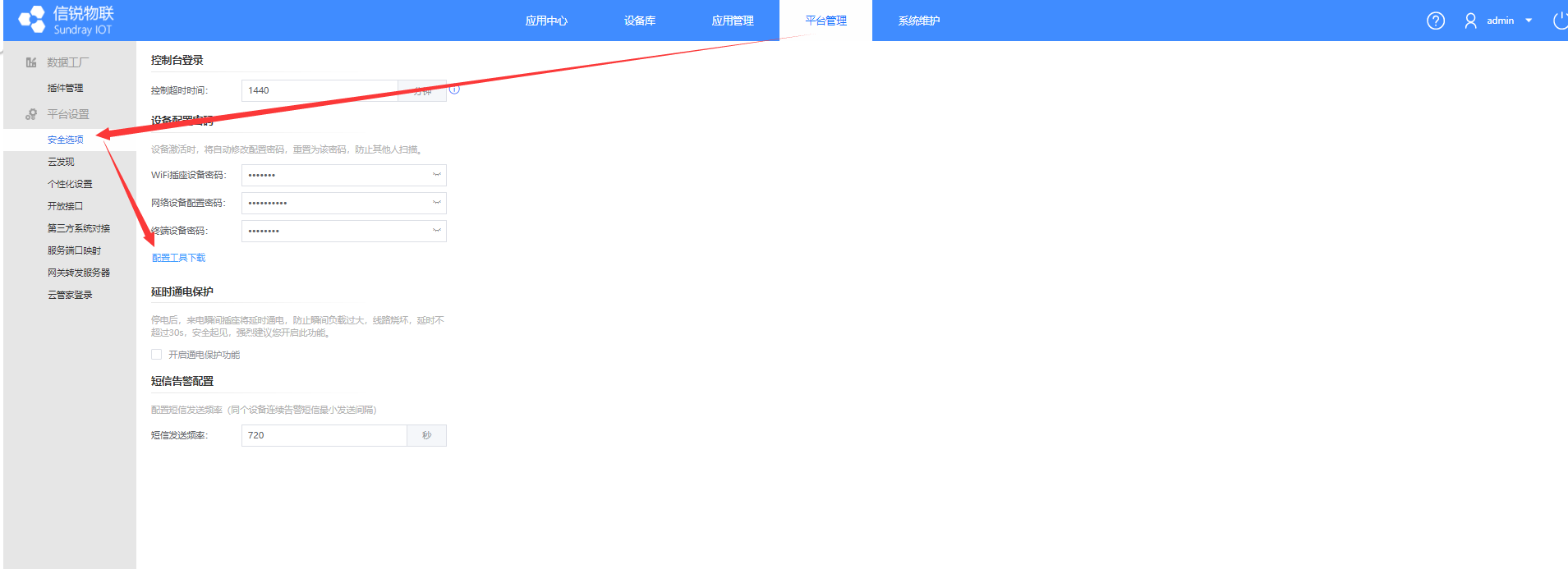
2.电脑连接跟M2网关同一个二层环境下,打开【信锐设备配置工具】,选择网关配置工具,输入网关配置密码(新设备为sundray); 选择与网关在同一局域网的网卡后点击刷新
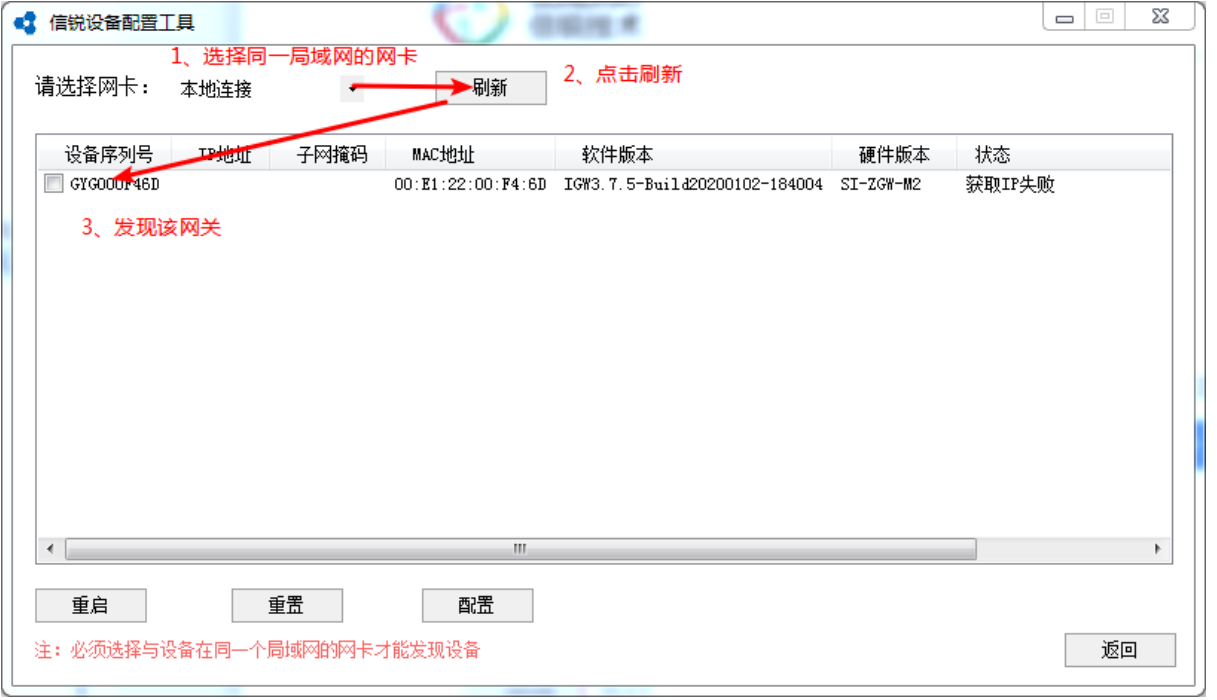
3.选择该网关点击配置,进行网络配置-管理平台设置-调试选项的配置
1)网络配置:配置网关的网络参数(IP、子网掩码等)
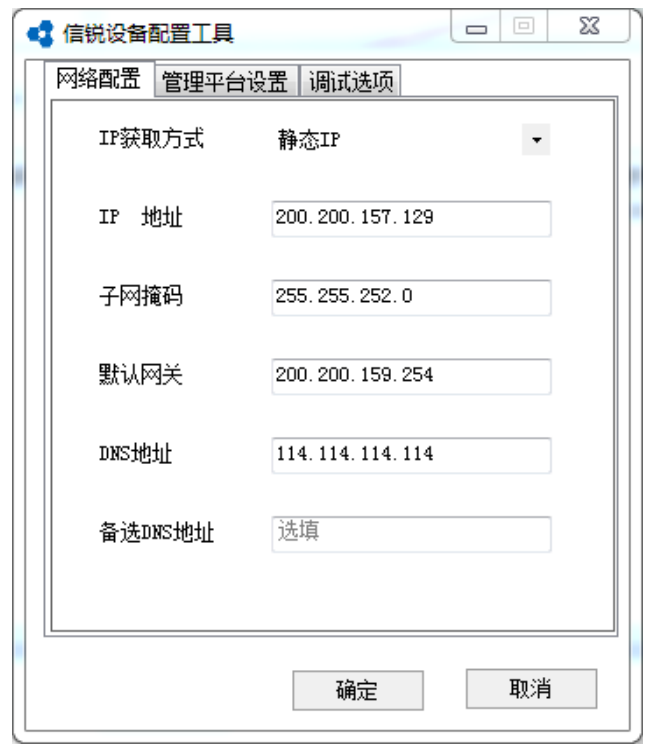
2)管理平台设置:选择私有云平台后填入相应的平台地址(即需要网关上线的平台)
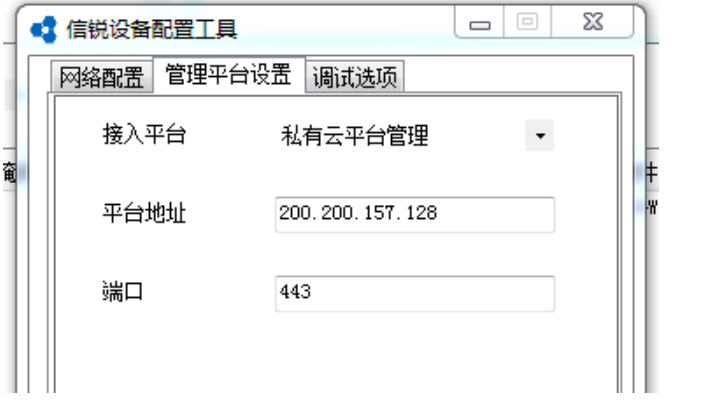
3) 调试选项:选择你需要的调试选项
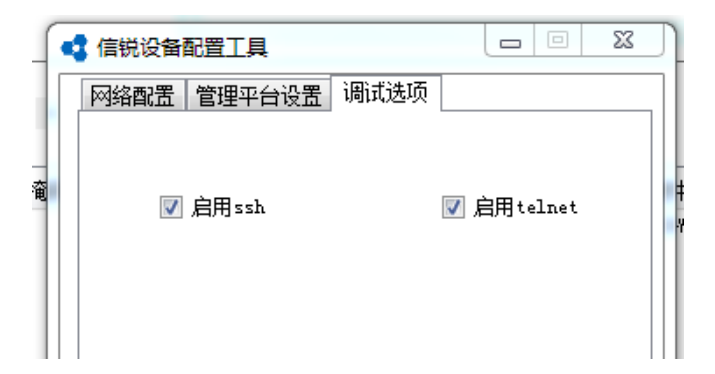
完成后点击确定配置完成
4.在平台的设备管理-硬件激活页面发现激活该网关

5. 网关在平台上激活上线成功
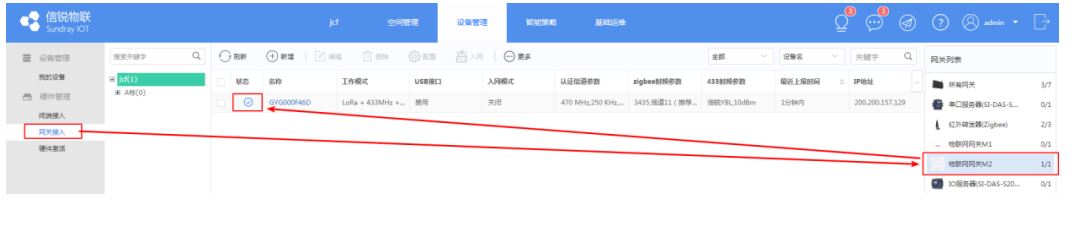
操作:
1. 用配置工具扫描到该网关后点击配置(参考【12.3.1.1.1新设备激活】),由于网关已在之前的 平台上线,因此填写网络配置密码时不再是sundray,可以在 平台管理->安全选项->网络设备配置密 码 查看;
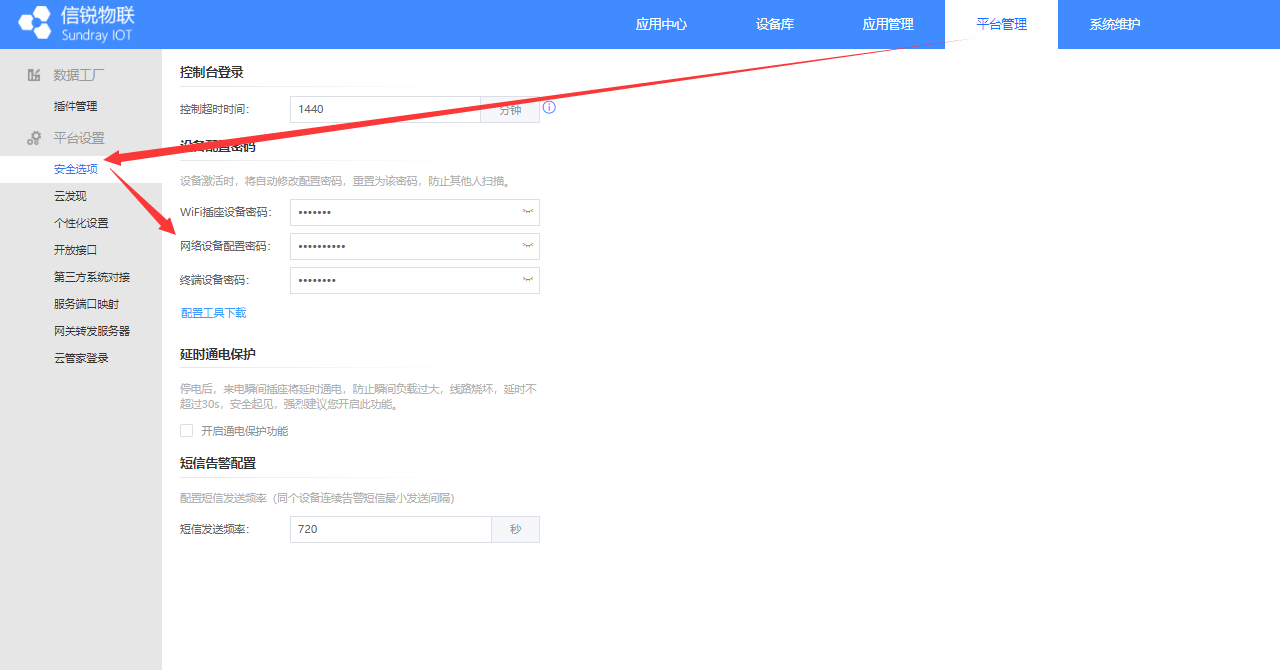
2. 在管理平台设置页面修改平台地址为新的平台地址后点击确定;
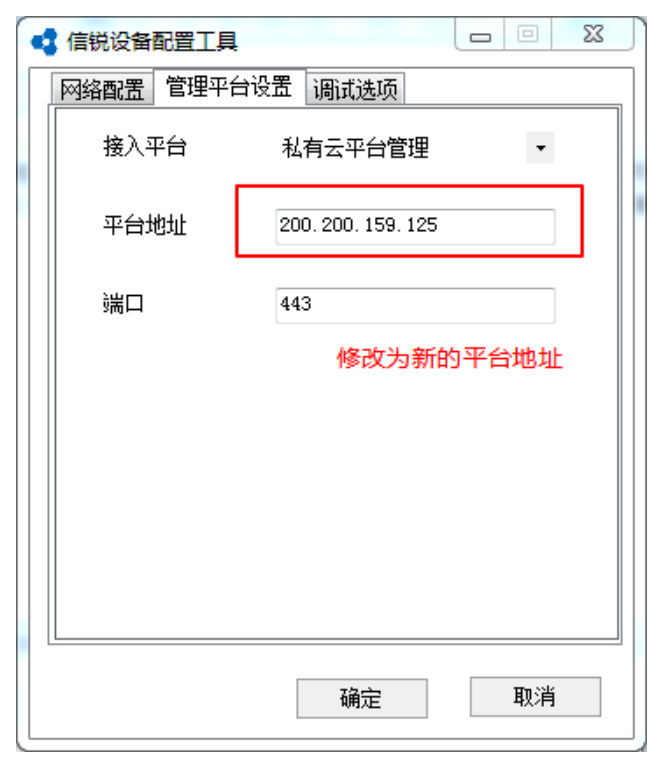
3. 在新平台的 设备管理->硬件激活 页面选择激活该网关即可
长按reset键10s至状态灯熄灭,等待几秒后网关状态灯为红灯,即恢复成功。

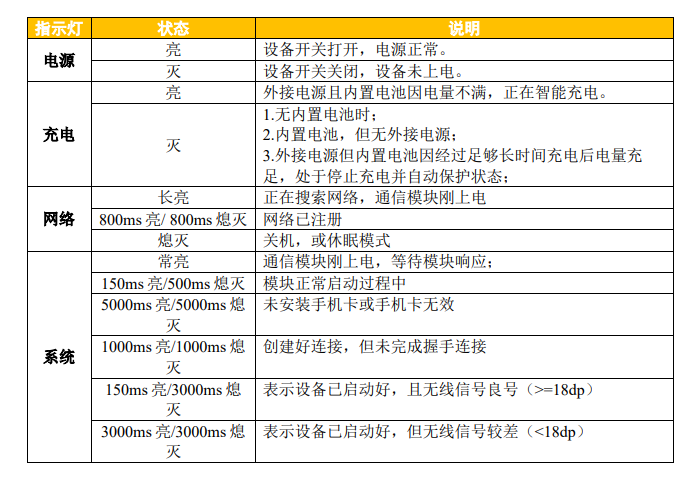

安装方法 :在未上电的情况下,用针状物体顶压在 SIM 卡座的弹出按钮上,SIM 卡套随 即弹出。将 SIM 卡套在 SIM 卡套上,并让 SIM 卡有金属触点的一面朝上,然后将卡套插回 SIM 卡座上,注意把卡放回卡座时,SIM 卡带金属触点的一面朝上然后水平推进卡座。
注意:该型号的设备移动、联通、电信均支持,但电信不支持 2G 网络制式。
电话告警模块采用 12V 2A 电源供电,且内置一块电池供断电后应急使用。


设备提供两个电源接口:DC9.5-36V 电源插座和PRS485网口的24V/GND供电接线;且两个电源接口相同,用户可任意将供电电源接在其中一个接口;设备供电需使用产品标配电源。
PRS485 接口主要用于模块上线平台的功能,用568B直通线序的网线直接接到机房3.0采集主机的PRS485接口即可。
1、 版本:物联网平台 3.6.5 开始支持电话告警;
2、 采集器版本:采集器需要在 20190429 的版本开始支持电话告警。
1、首先在平台将采集器激活在线,然后在平台管理传感器库过滤告警模块 添加传感器。在【设备库】-【产品库】添加
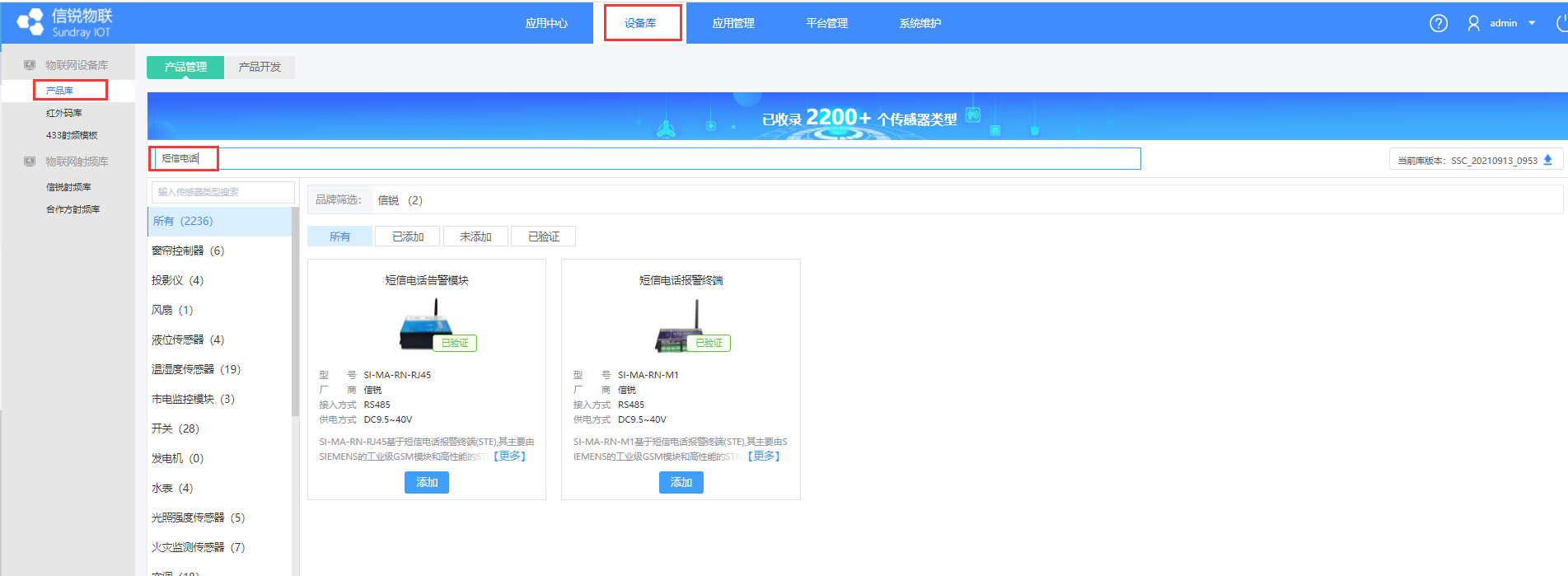
2、双链路采集器子设备管理。
采集器波特率选择 9600,如果默认是 9600 则不修改。
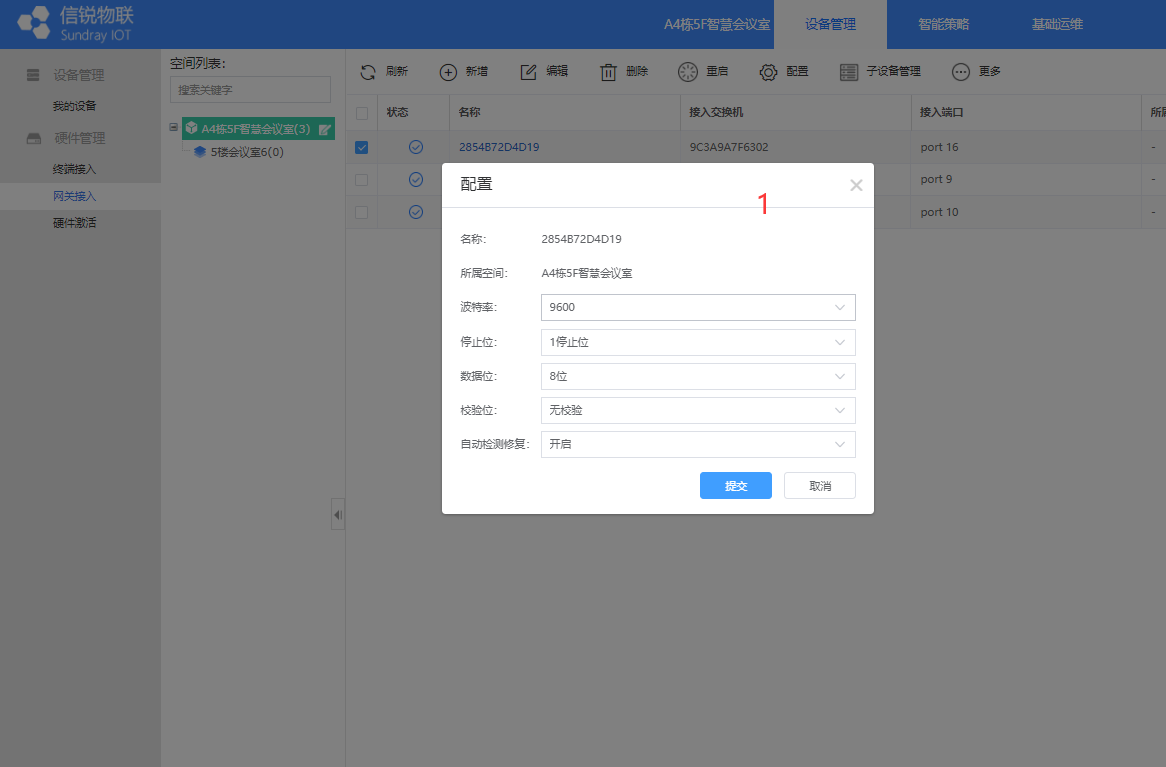
采集器中添加子设备,其中唯一标志为 1,从机地址空。
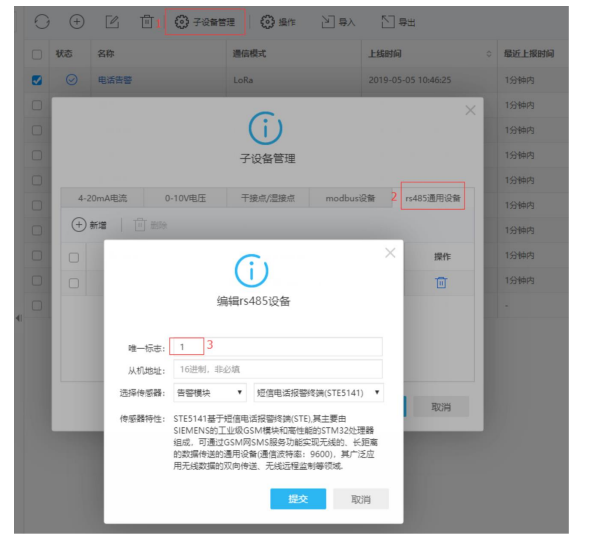
电话告警模块上线

告警模块相关配置如下图:
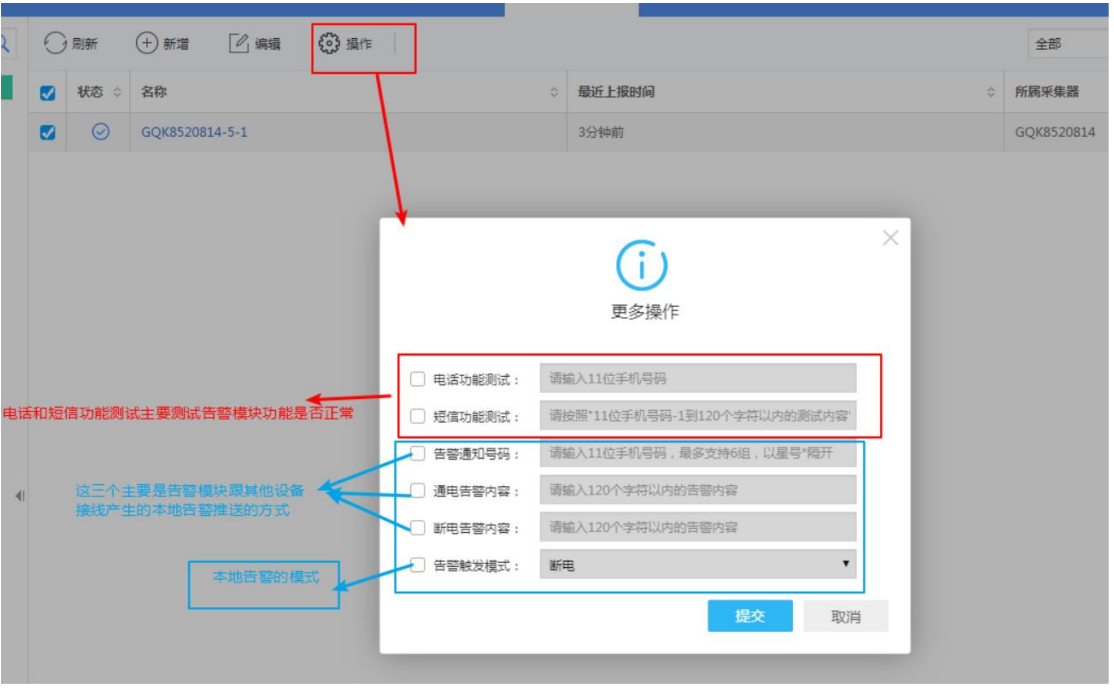
1、 首先在账号管理界面给对应想要收到告警的账号配置手机号:
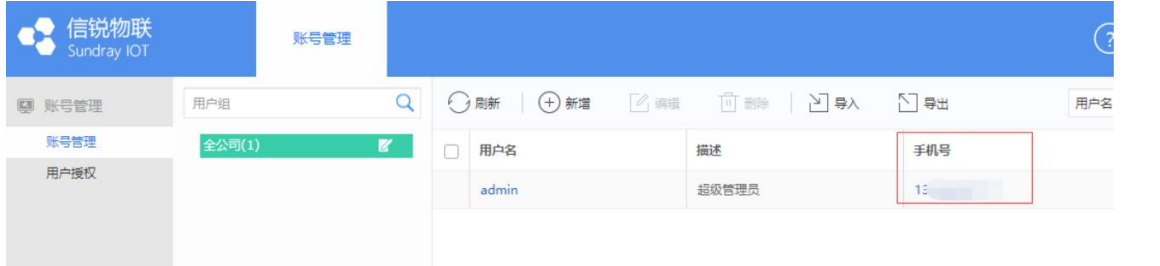
2、 选择推送方式:
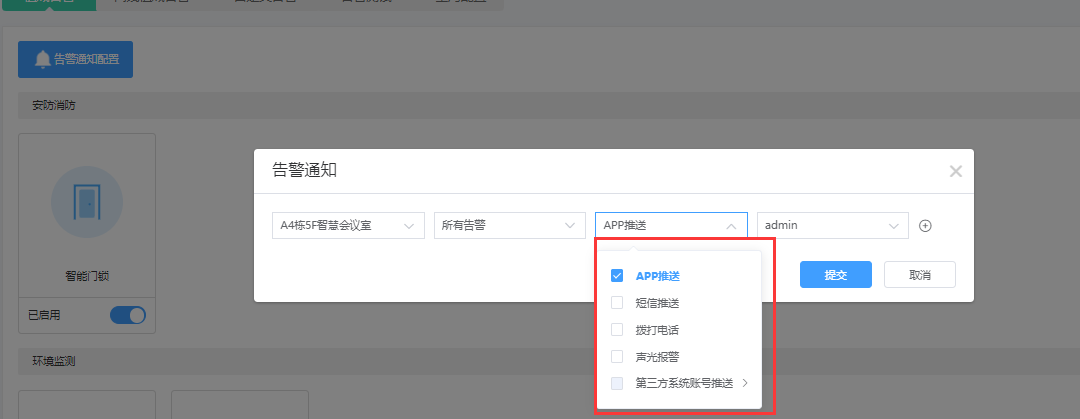
3、 配置策略
联动策略
选择告警动作:
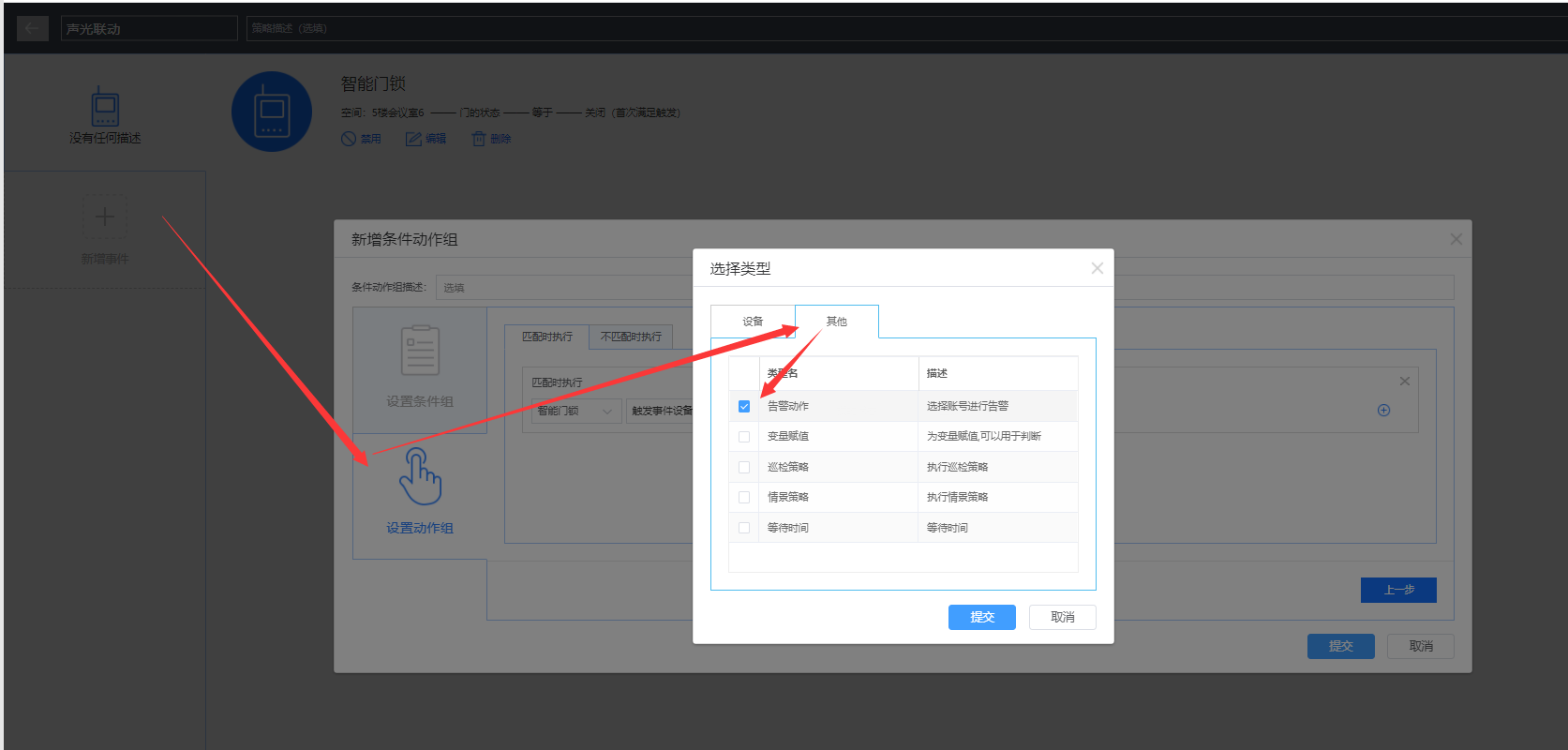
选择告警并推送:
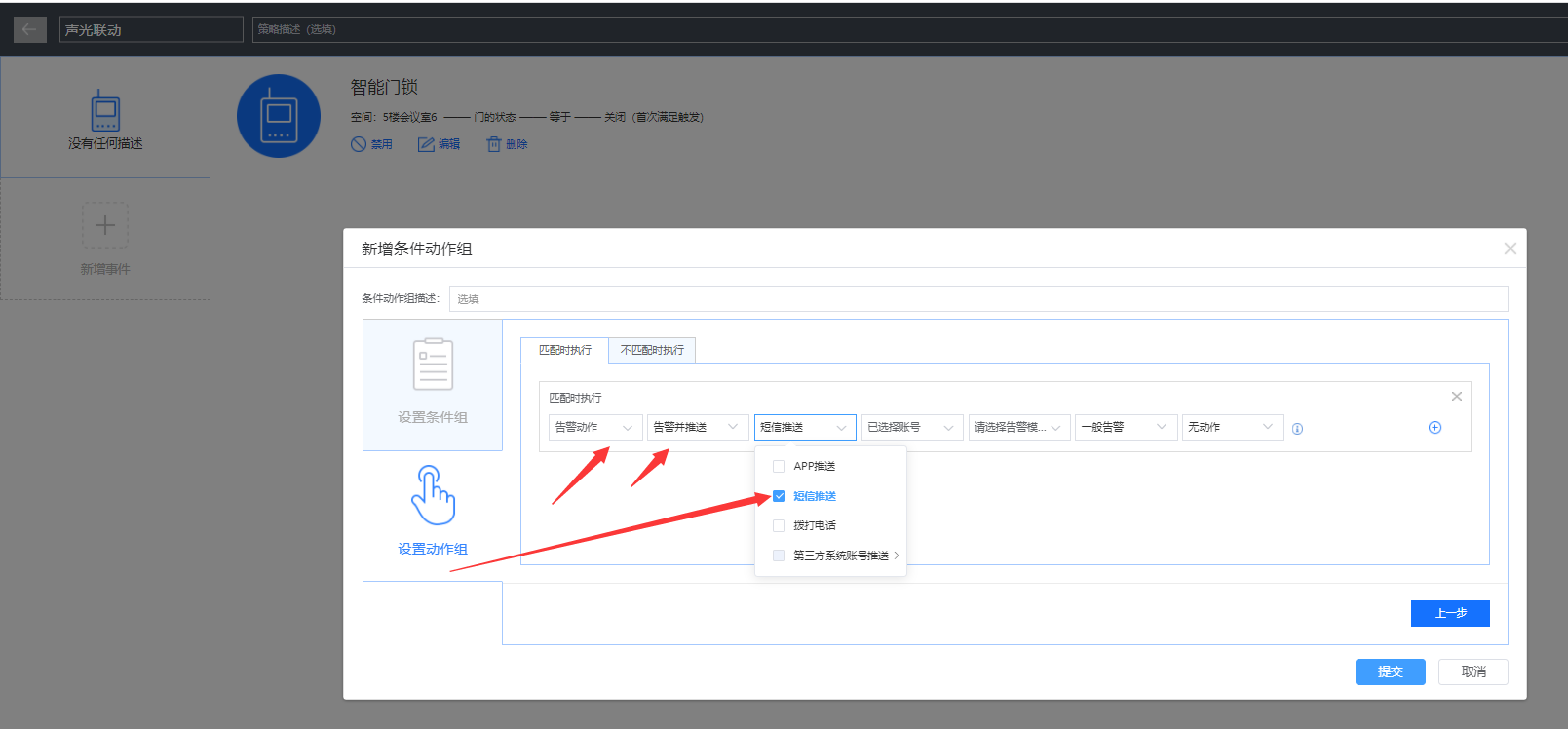
选择要推送的账号:
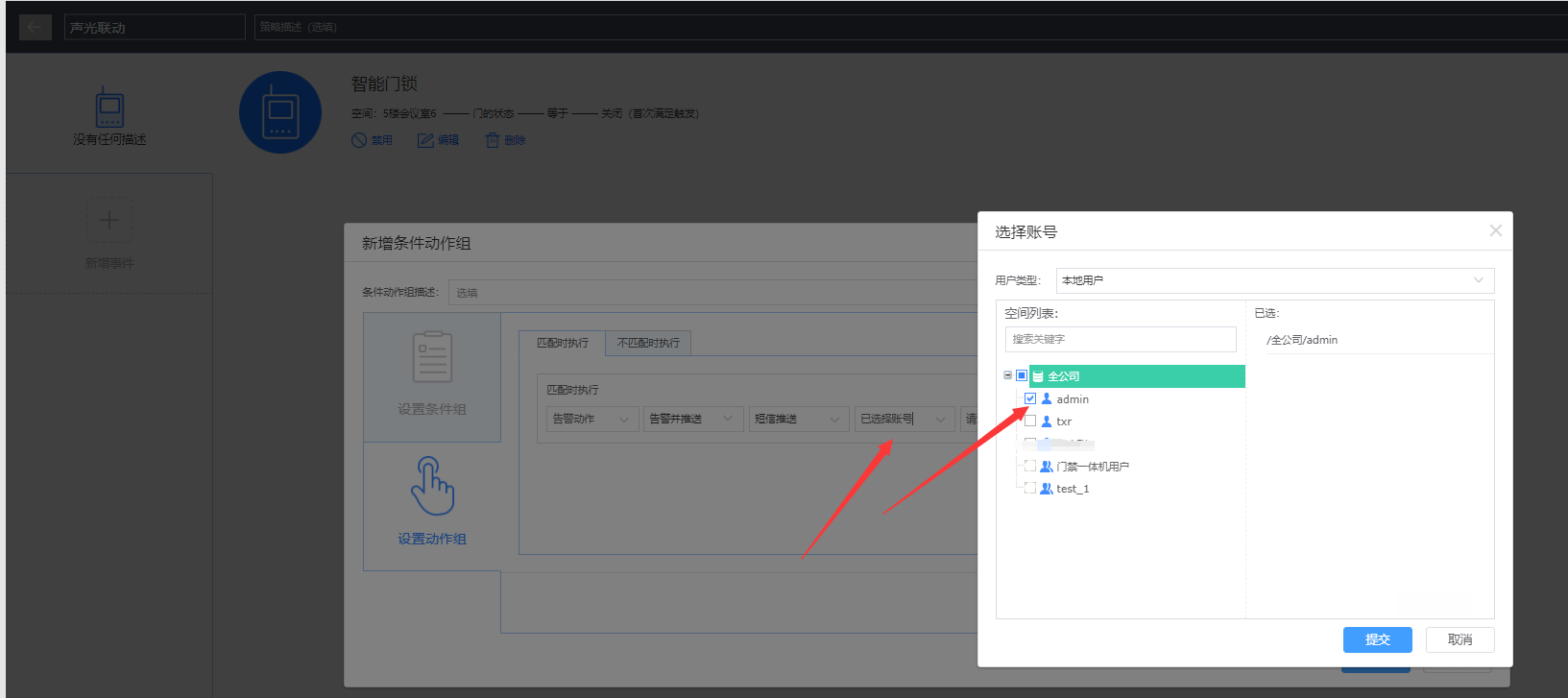
填写告警内容和告警模板,告警内容就是短信推送的内容:
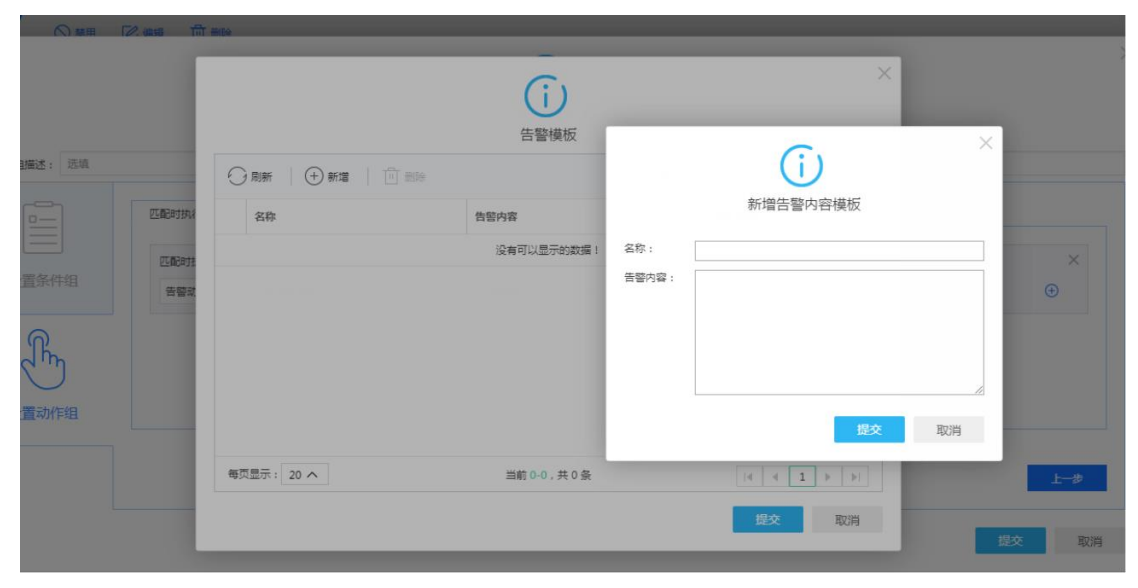
告警策略
选择告警时间,对应时间满足条件产生告警:
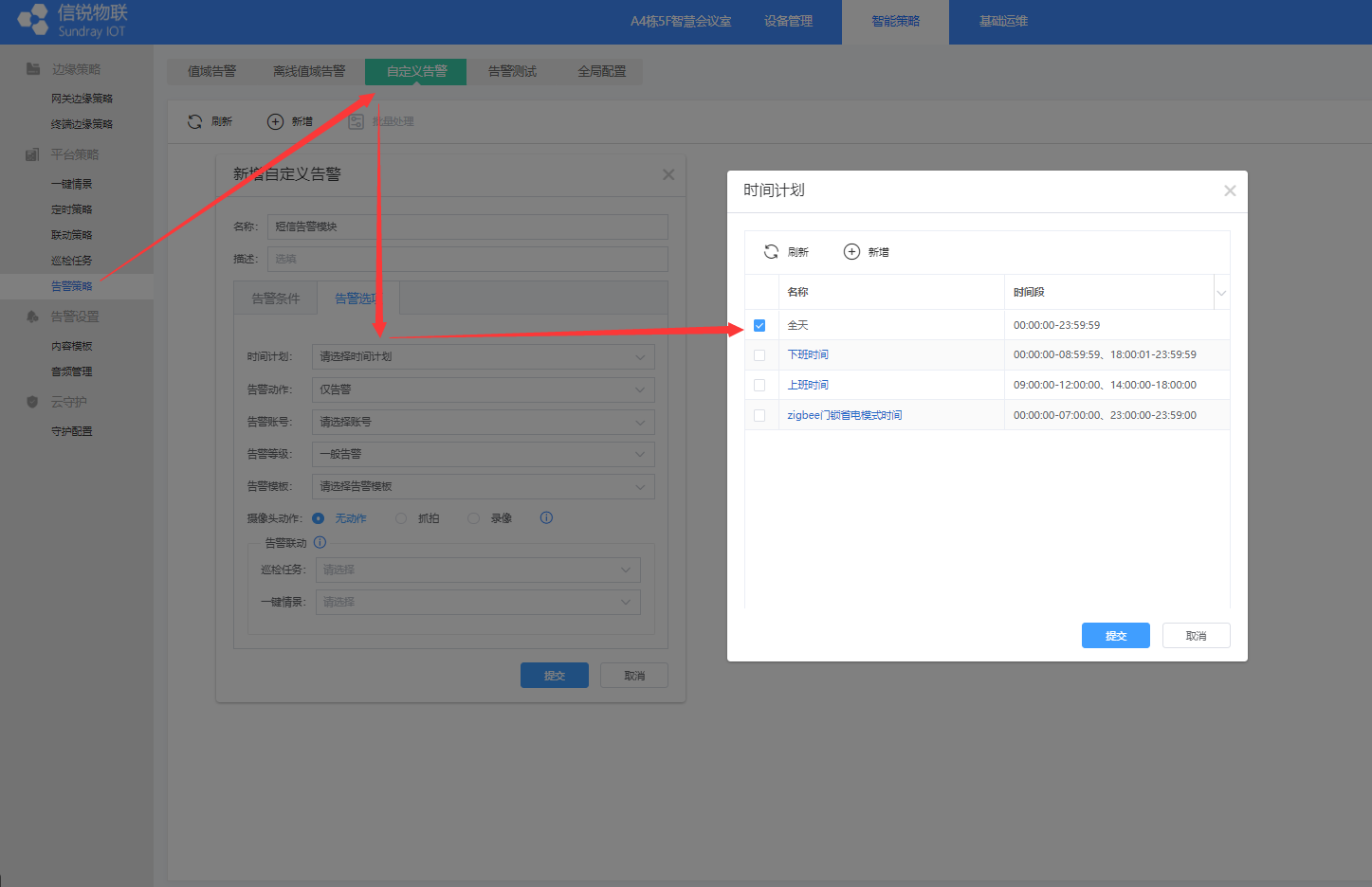
收到短信示例(注:下图为 3.6.5 告警样式,从 3.6.6 开始支持告警样式为 xx 设备 xx 时 间触发 xx 策略+告警内容):

1、调试安装前要安装 SIM 卡和天线。
2、为了确保设备能正常工作,请务必保证天线不要被铁箱内或被具有信号屏蔽的设备覆盖。 3、请先确认所有设备和连接线连接正确后再连接电源及开机。切勿在主机上电的情况下安装或拆卸。如 发现有遗漏线或误接,请先切断电源,否则容易损坏设备。
4、注意 gsm 卡要放置正确。出现松动等情况也是不行的。可以看 net 指示灯闪烁情况。
5、电话功能和短信功能都不可用时考虑是不是手机卡欠费了。
6、当告警模块检测不到卡一段时间,告警模块会休眠,需要开机关机。
7、使用 RS485 接口时,需要共地处理。
8、支持电话告警的采集器版本需 20190409 或以上版本。
9、模块供电需要 12V 2A ,如果不上线可判断是否为电流不够引起。
1、数据管理
所有传感器上报的数据需要经过加工后方可形成数据报表以及数据图表,故在生产数据报表及图表时第一步需要在【数据管理】中定义数据来源。
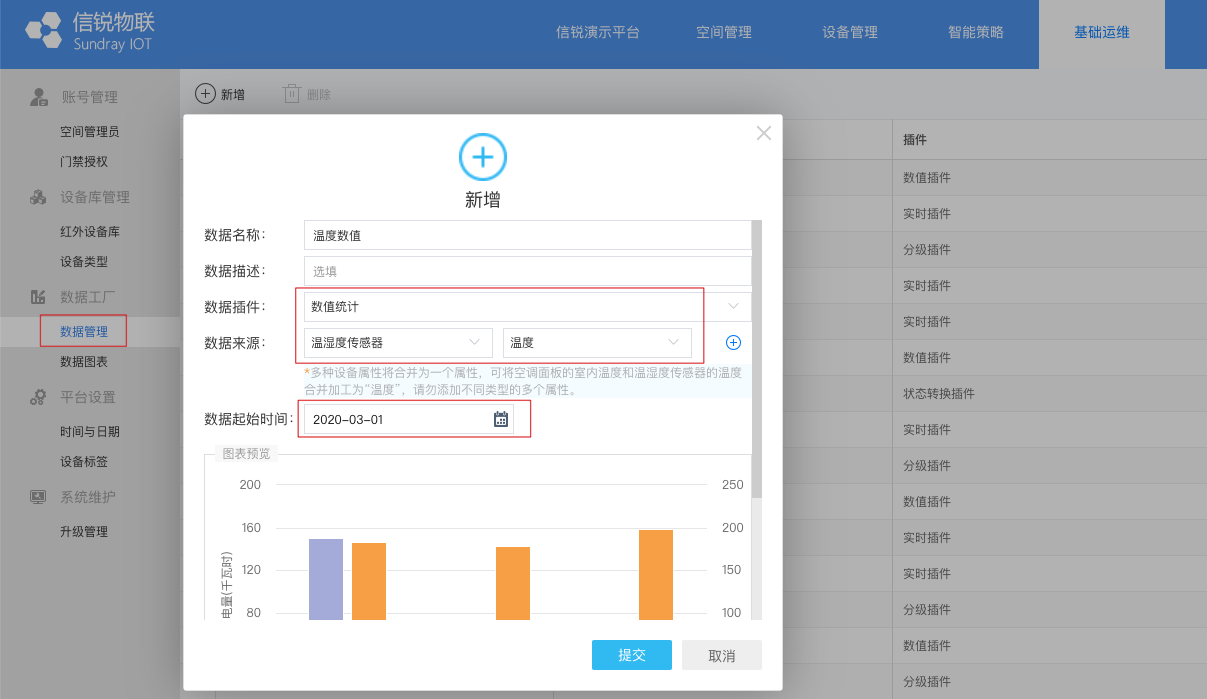
举个例子,
需求:现有温湿度传感器在线,需要查看环境温度变化趋势。
实现:如上图,此时我们需要创建一个“温湿度传感器基于温度字段”的加工任务。
2、数值插件:
1)“实时”数据类型:展示传感器的实时数据或实时状态;
2)“数值”数据类型:展示某段时间内传感器数据的总和、平均值等计算后的数据;
3)“分级”数据类型:将某个属性按规则划分不同等级。比如23℃以下划分等级为“冷”,23℃-26℃为“舒适”等级,26℃以上定义为“闷热”等级。
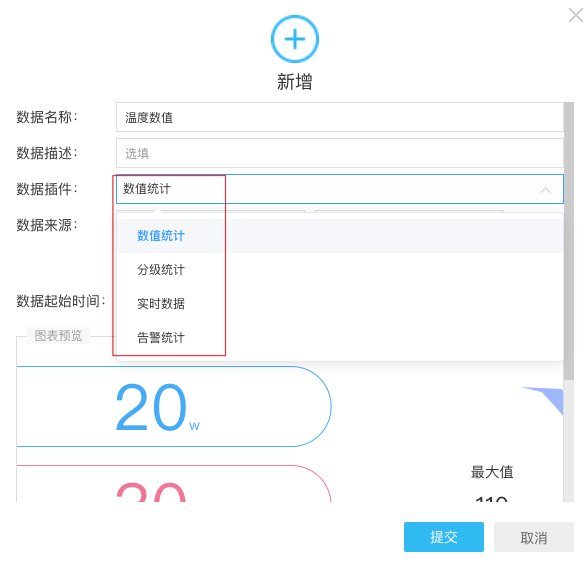
此处根据需求选择对应的图表形式(注:此处图表仅仅为展现形式,并非引用真实数据),此处定义好图表展现形式后,便于其他模块调用(如大屏)。
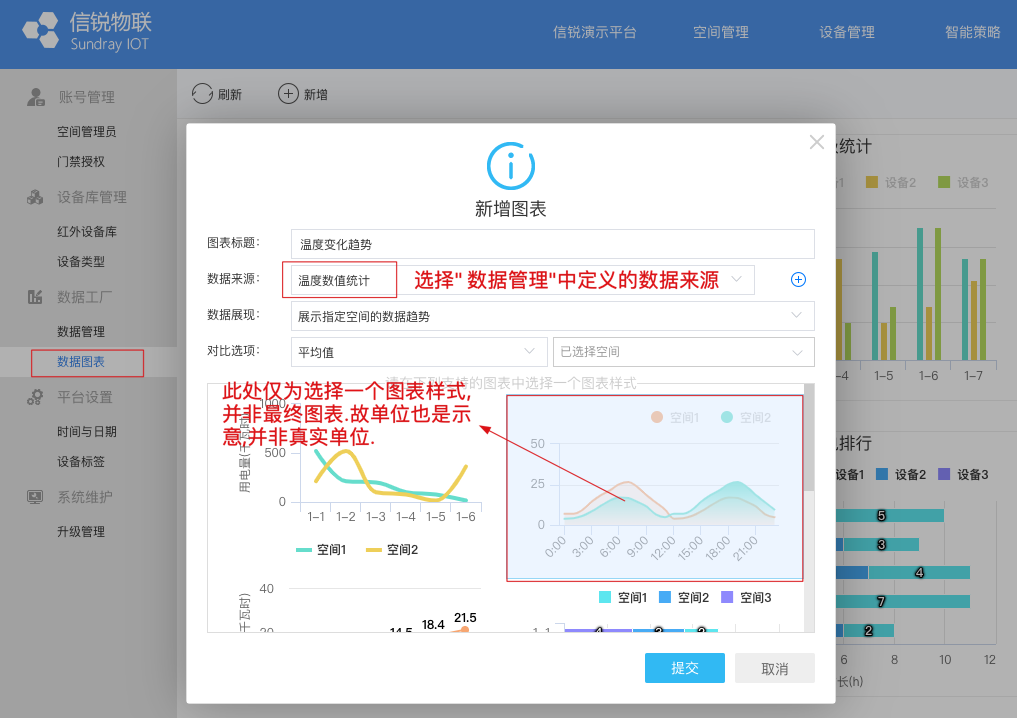
举个例子,
需求:现有温湿度传感器在线,需要查看环境温度变化趋势。
实现:选择”数据管理”中定义的数据来源,并选择数据展现形式为”展示趋势”相关。
3、数据图表
同一个数据源可展示的图表形式有多种,比如:
1)“展现该空间自己的统计数据”,比如展示本月用电总数。
2)“展示各子空间的统计排行”,比如展示各个教室的用电排行。
3)“展示趋势”类,比如展示空间温湿度变化趋势。
不同数据来源的展示形式也有所不同,右图示例为数据来源为“数值类型”。
建议不同数据来源、不同展现形式都尝试配置一下,查看并分析各种图表适用于哪些需求。
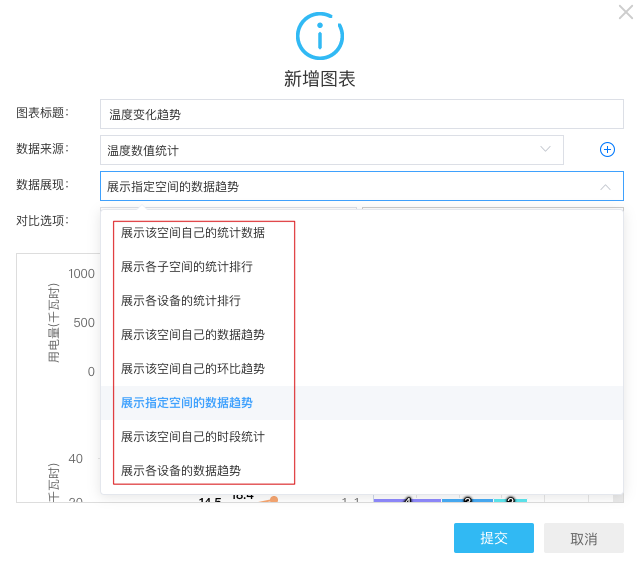
数据报表中分为设备数据、空间数据及统计分析图表。
设备数据:
按照设备类型(不是传感器类型)查看各个设备上报原始数据和数据加工结果报表。可以选择不同的时间粒度、数据聚合函数(最大值、最小值等)、统计的属性等,并支持导出。
空间数据:
按照设备类型(不是传感器类型)查看某空间范围下的设备上报原始数据和数据加工结果报表。可以选择不同的时间粒度、数据聚合函数(最大值、最小值等)、统计的属性等,并支持导出。
统计分析:
一个统计分析模板可以添加多个数据图表,而我们可以根据需要添加多个统计分析模板。
1、原始数据
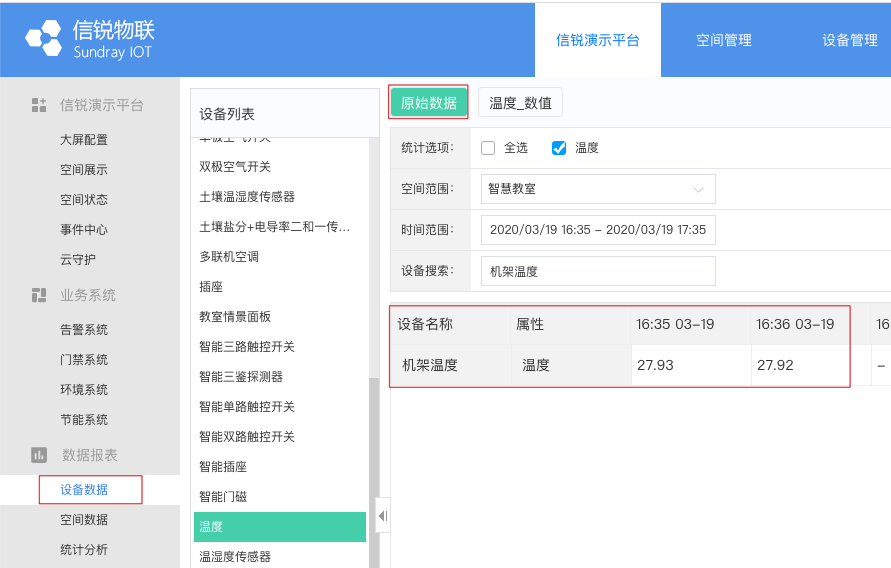
原始数据:
1)可以查看设备上报的原始数据,图中机架式温湿度传感器可以看到每分钟上报的数据。
2)支持导出表格文件。
2、加工数据
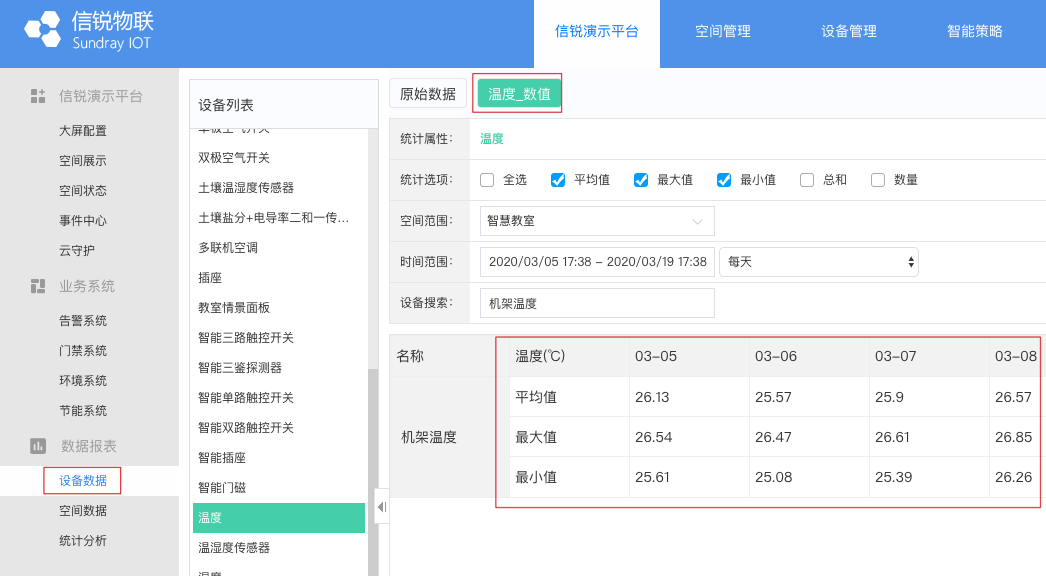
加工数据:
1)加工数据需要先在“数据工厂”中新建加工任务,参考第一章节。此报表中可以看到加工后的数据,如平均值、最大值、最小值等。
2)加工后的数据可以选择时间粒度,最小支持每5分钟统计一次。
3)加工后的数据支持导出表格文件。
3、空间数据
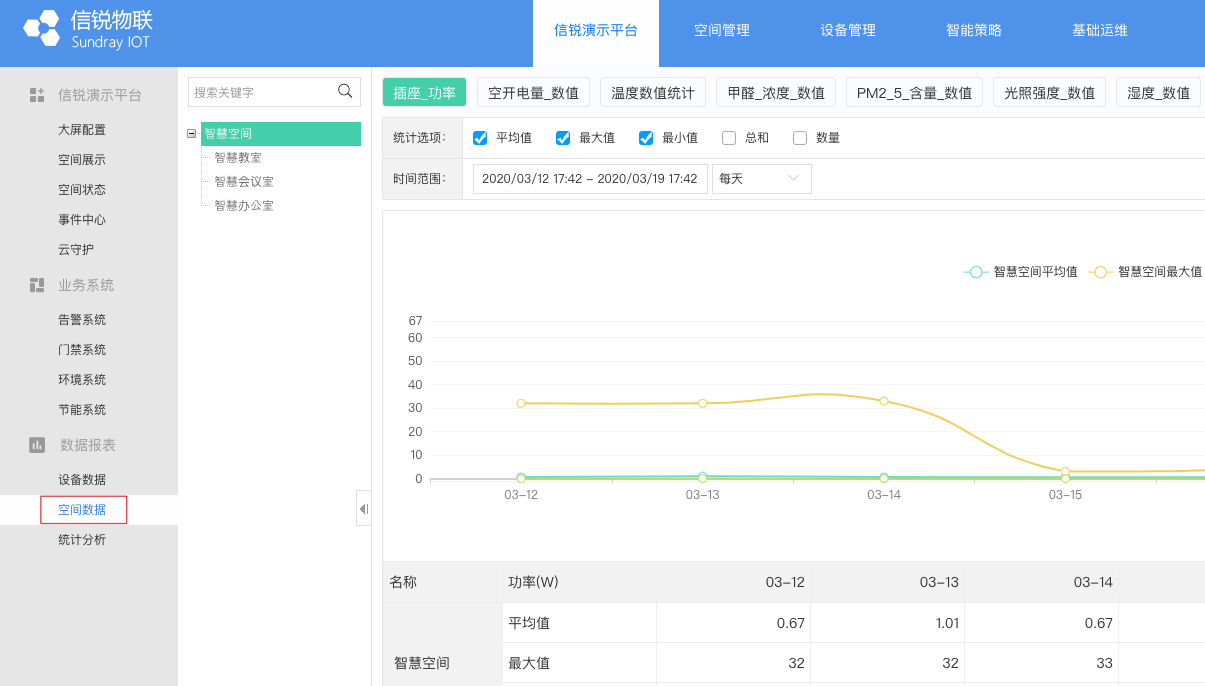
1)空间数据都是加工后的数据,故数据需要先在“数据工厂”中新建加工任务,参考第一章节。此报表中可以看到加工后的数据,如平均值、最大值、最小值等。
2)空间数据可统计某空间下同一设备类型加工后的数据。
3)加工后的数据可以选择时间粒度,最小支持每5分钟统计一次。
4)加工后的数据支持导出表格文件。
4、数据存储时间
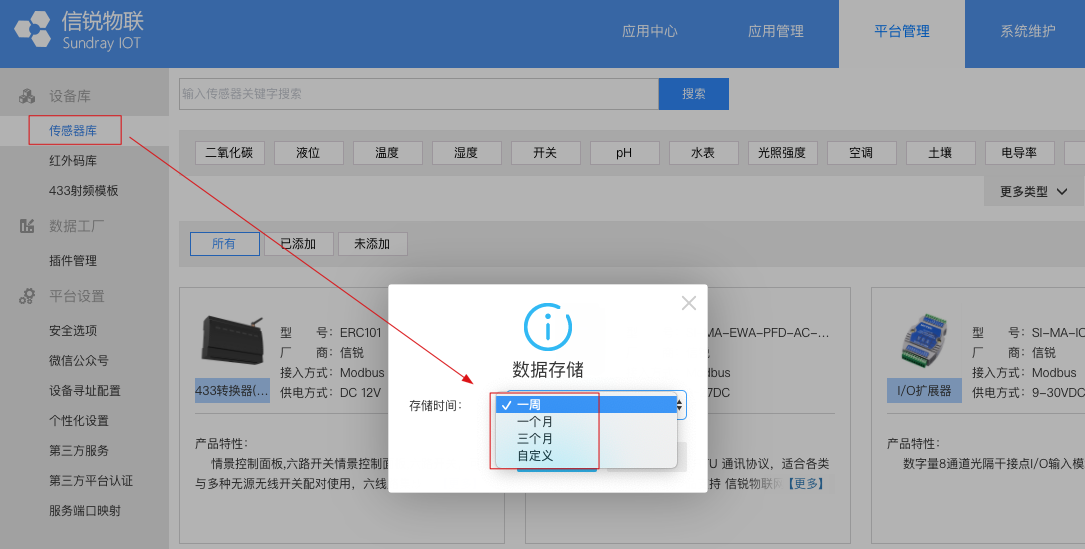 数据报表中数据存储时间,在传感器库中设置。
数据报表中数据存储时间,在传感器库中设置。
5、统计分析
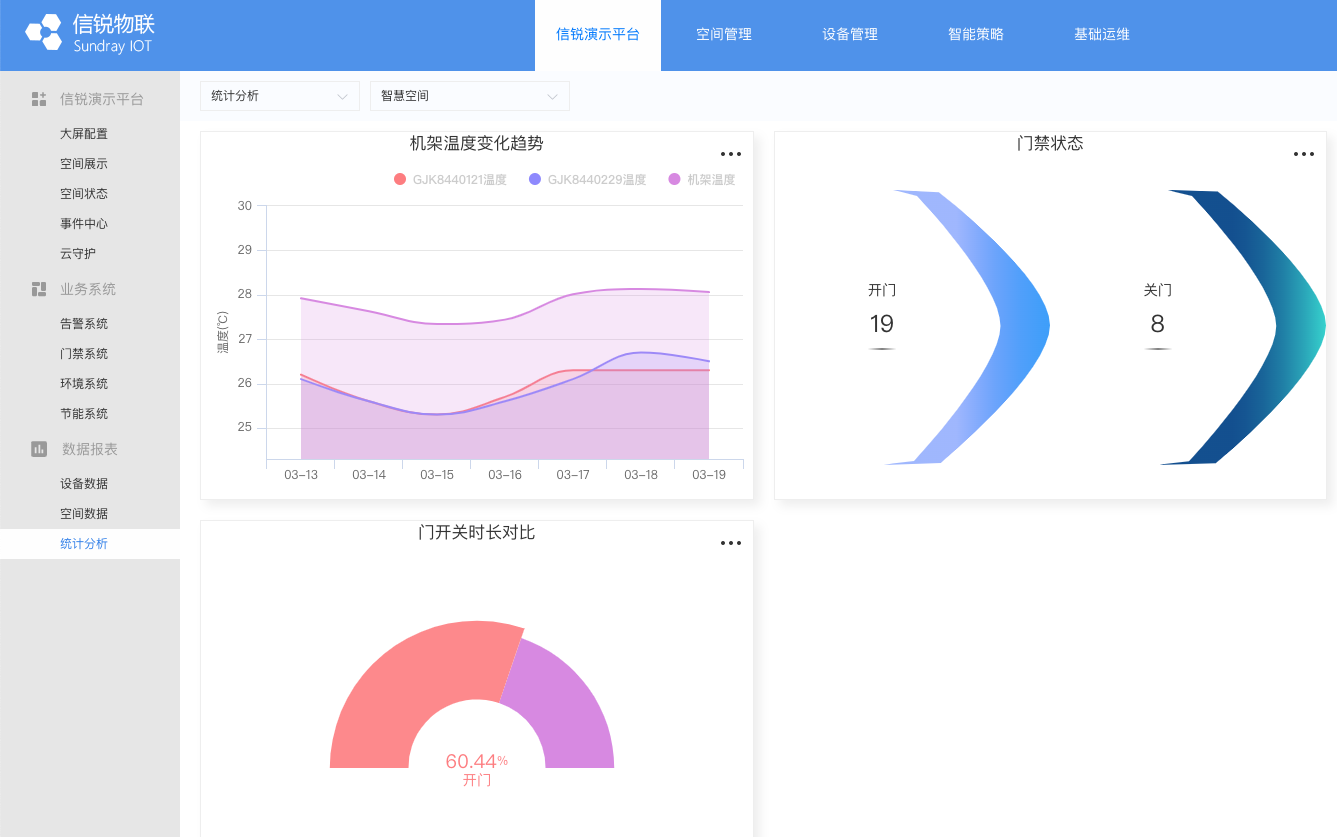
统计分析和大屏展示章节高度类似,故此处不做单独讲解。
大屏展示用于展示关键业务的运行状态、数据图表等信息。可通过信号线展示在大屏幕上,便于时刻关注相关状态。
大屏类型分为三种,空间大屏、建筑图大屏、城市区域图大屏。
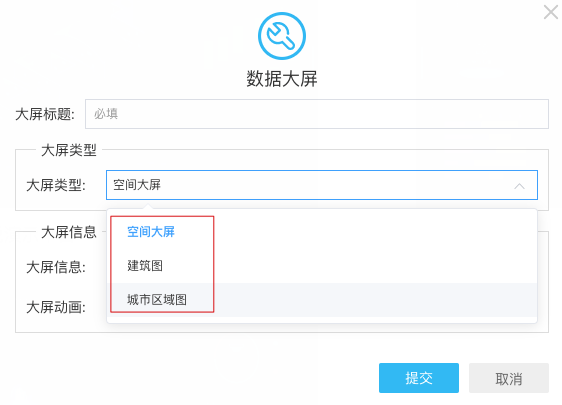
1、空间大屏

空间大屏整体效果如上图。
中间区域为各个空间(目前空间图标样式固定),可双击任意空间作为主空间。
2、建筑图大屏
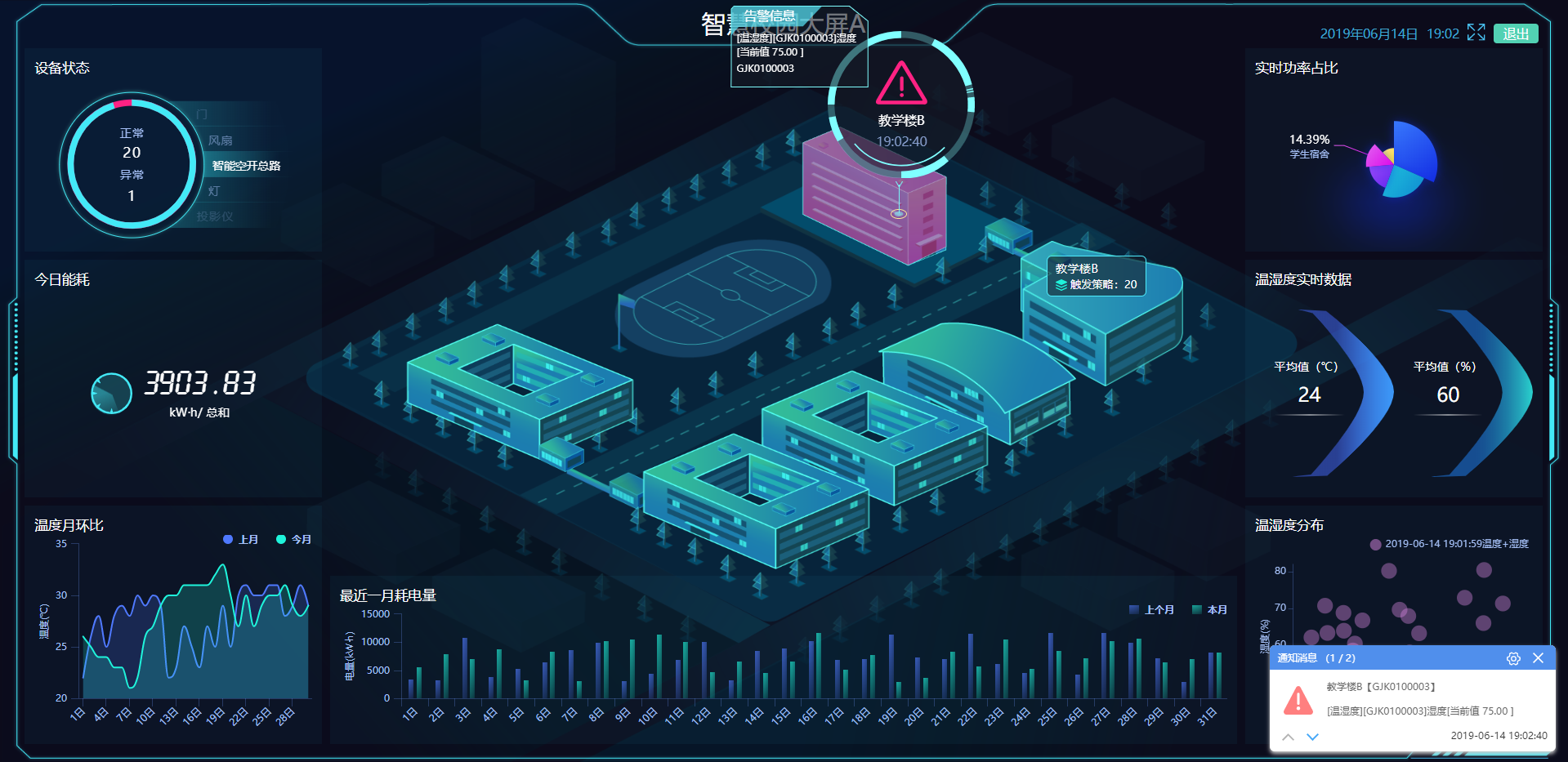 建筑大屏整体效果如上图。
建筑大屏整体效果如上图。
中间区域为建筑物的图片,该图片需要定制实现(需要提供详细的需求及建筑物形态等信息)
3、城市区域图大屏
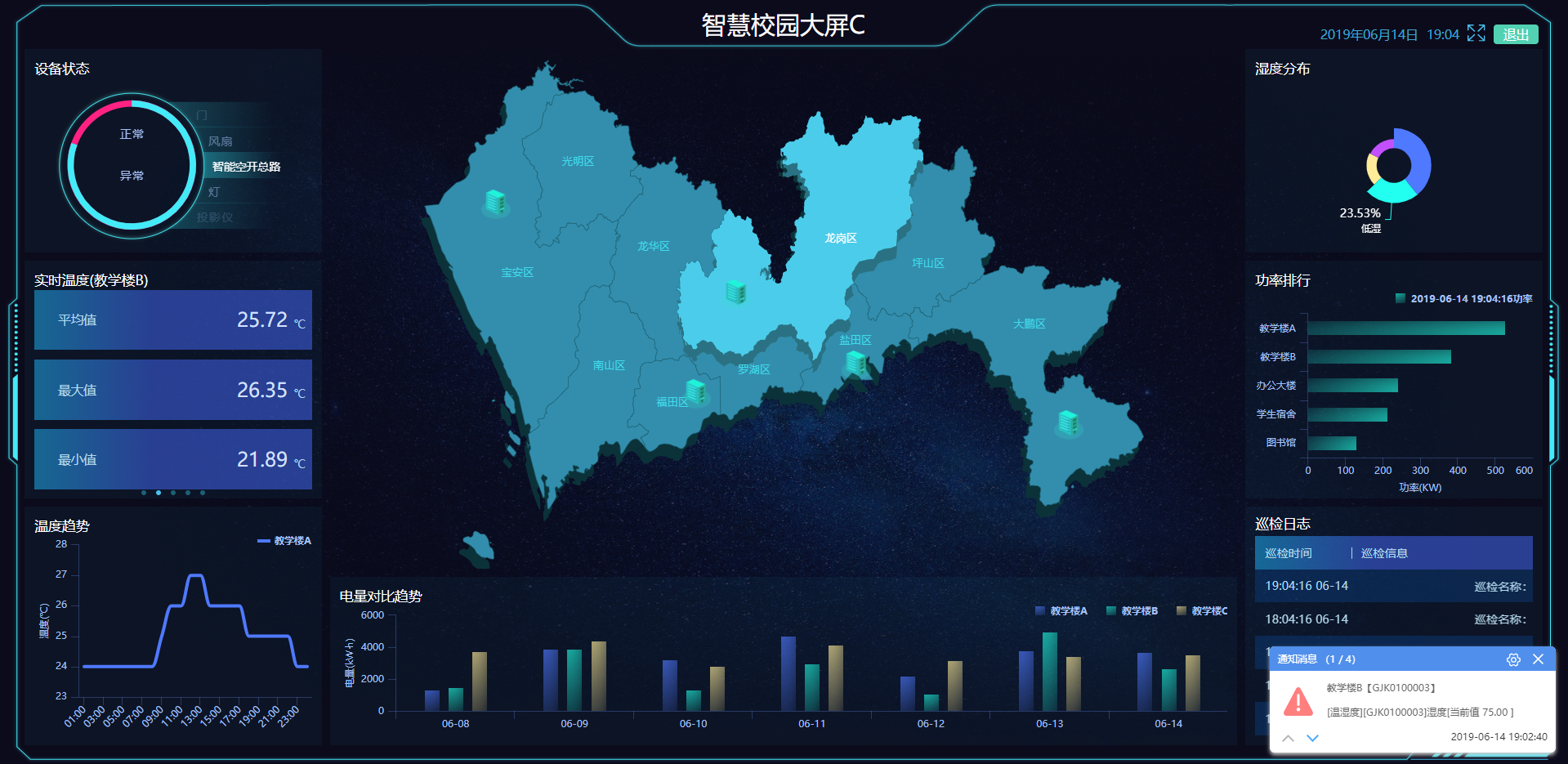 城市区域图大屏整体效果如上图。
城市区域图大屏整体效果如上图。
中间区域为展示图表区域的地图展示,适用于多分支场景。该地图需要定制实现(需要提供详细的需要划分的区域)。
配置思路(此处仅介绍关键思路,详细请参考【大屏自定义配置说明】
第一步:新建大屏。
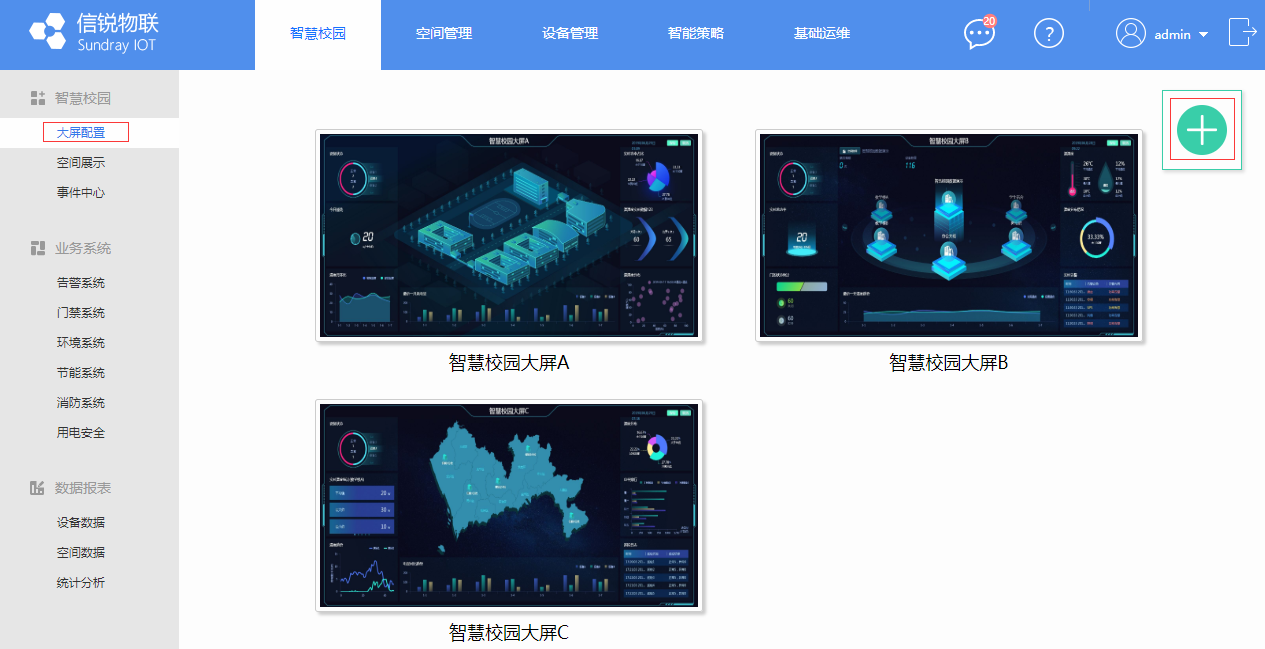
第二步:配置周边图表,此处以空间大屏为例。
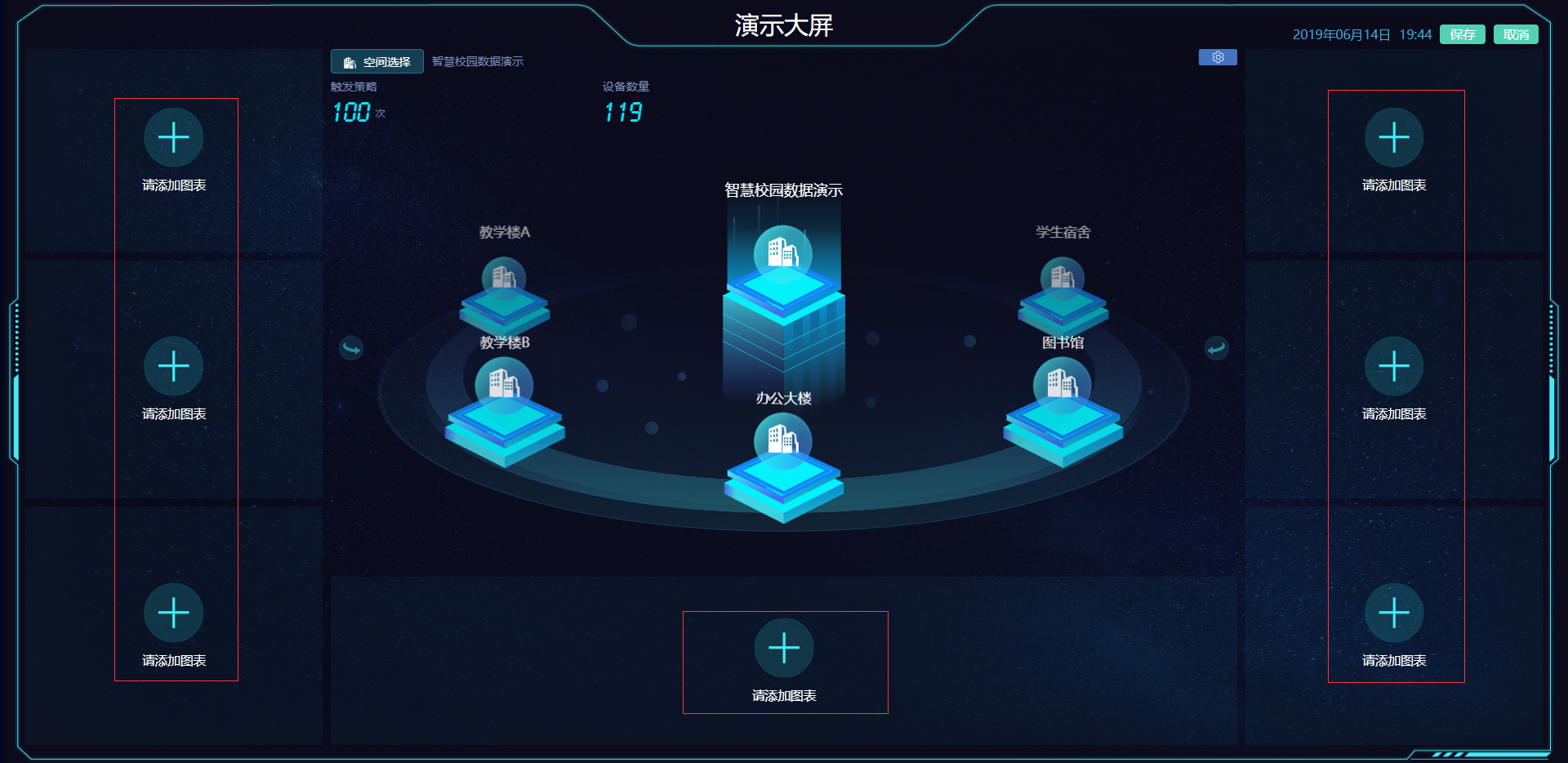
第三步:配置图表。图表区分内部图表和数据图表,内置图表可直接选择调用,数据图表需要自定义图表后再调用。
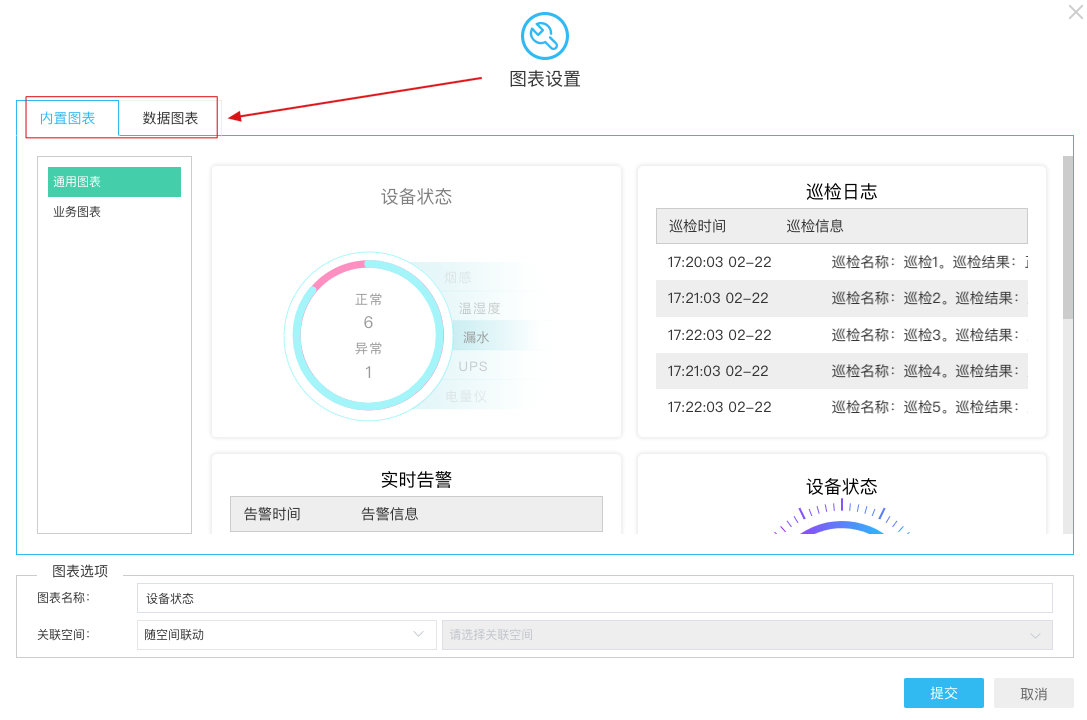
配置数据图表,参考以下思路。
举个例子,需求:现有温湿度传感器在线,需要在大屏中间下方展示展示环境温度变化趋势。
第一步,先明确思路。

![]()
![]()
![]()
![]()

第二步,创建数据加工任务。
在【基础运维】-【数据管理】中创建一个数据加工任务,插件类型为“数值统计”,数据来源于温湿度传感器的温度,且选择统计起始时间。
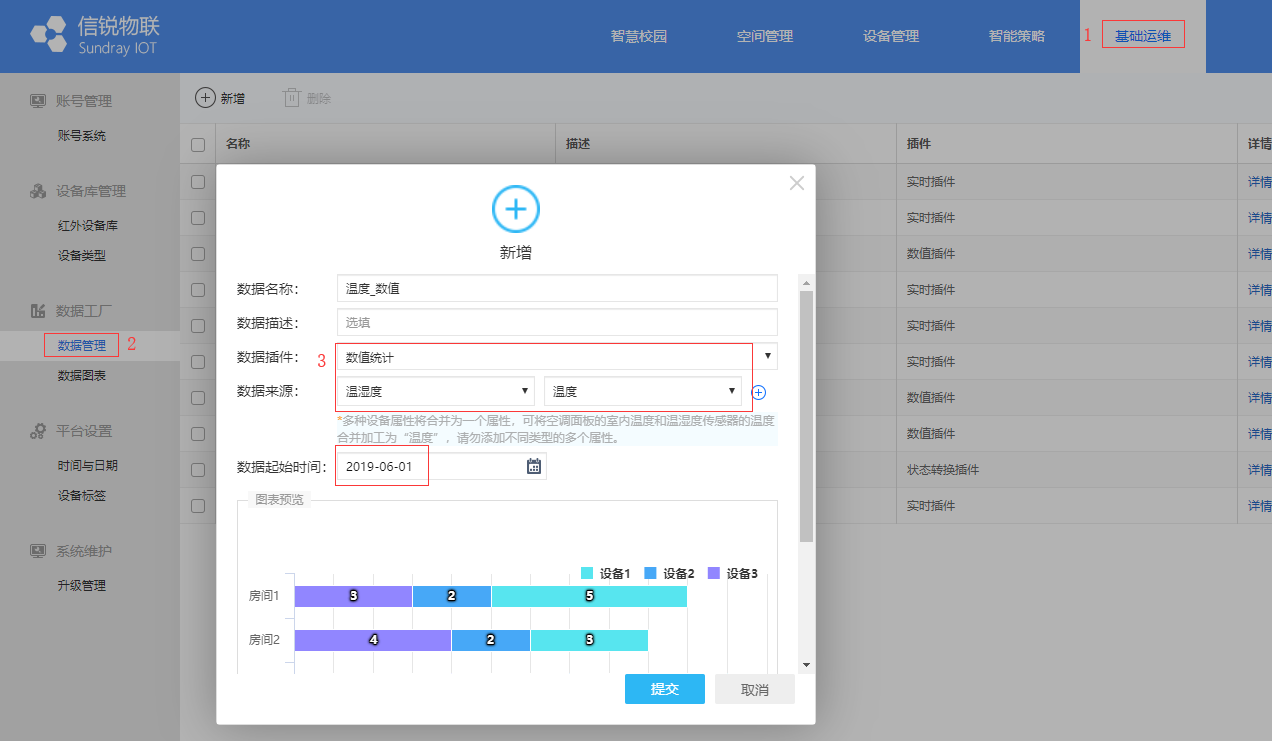
第三步,创建数据图表。
图表中数据来源选择上一步创建的温度数值插件,数据展现选择展示该空间自己的数据趋势。由于是趋势图,这里“显示数据”项要选择“平均值”。
最后选择想要展示的图表样式。需要注意的是,此处仅仅为样式,单位和数据均为展示样式。
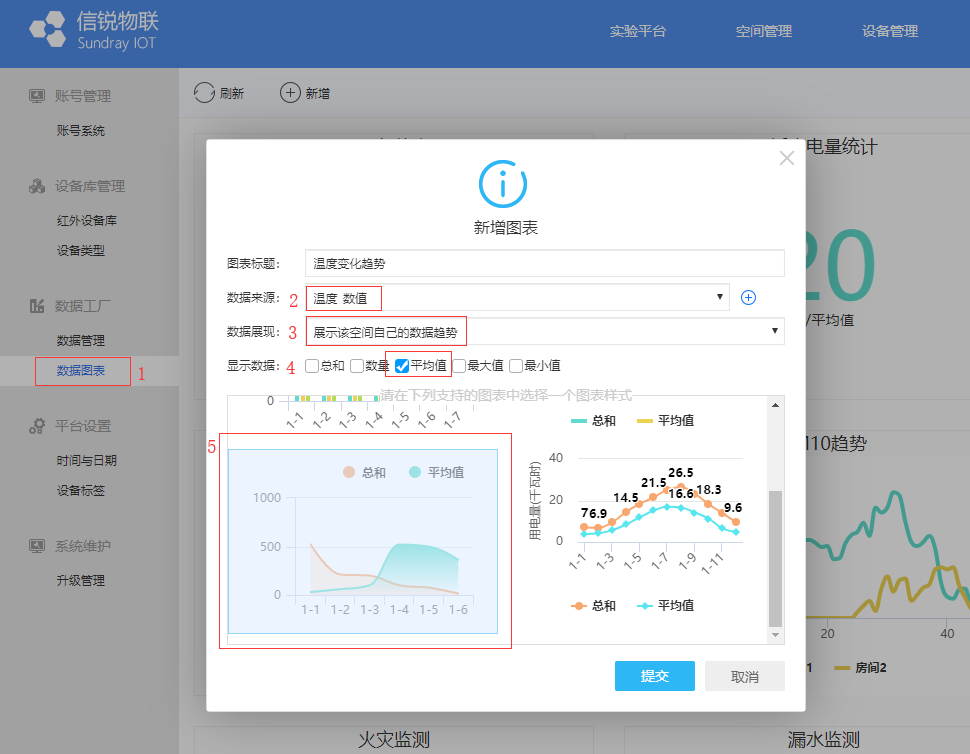
第四步,大屏中选择图表。
在大屏中点击加号展示前面创建的图表,提交后点击右上角保存即可。
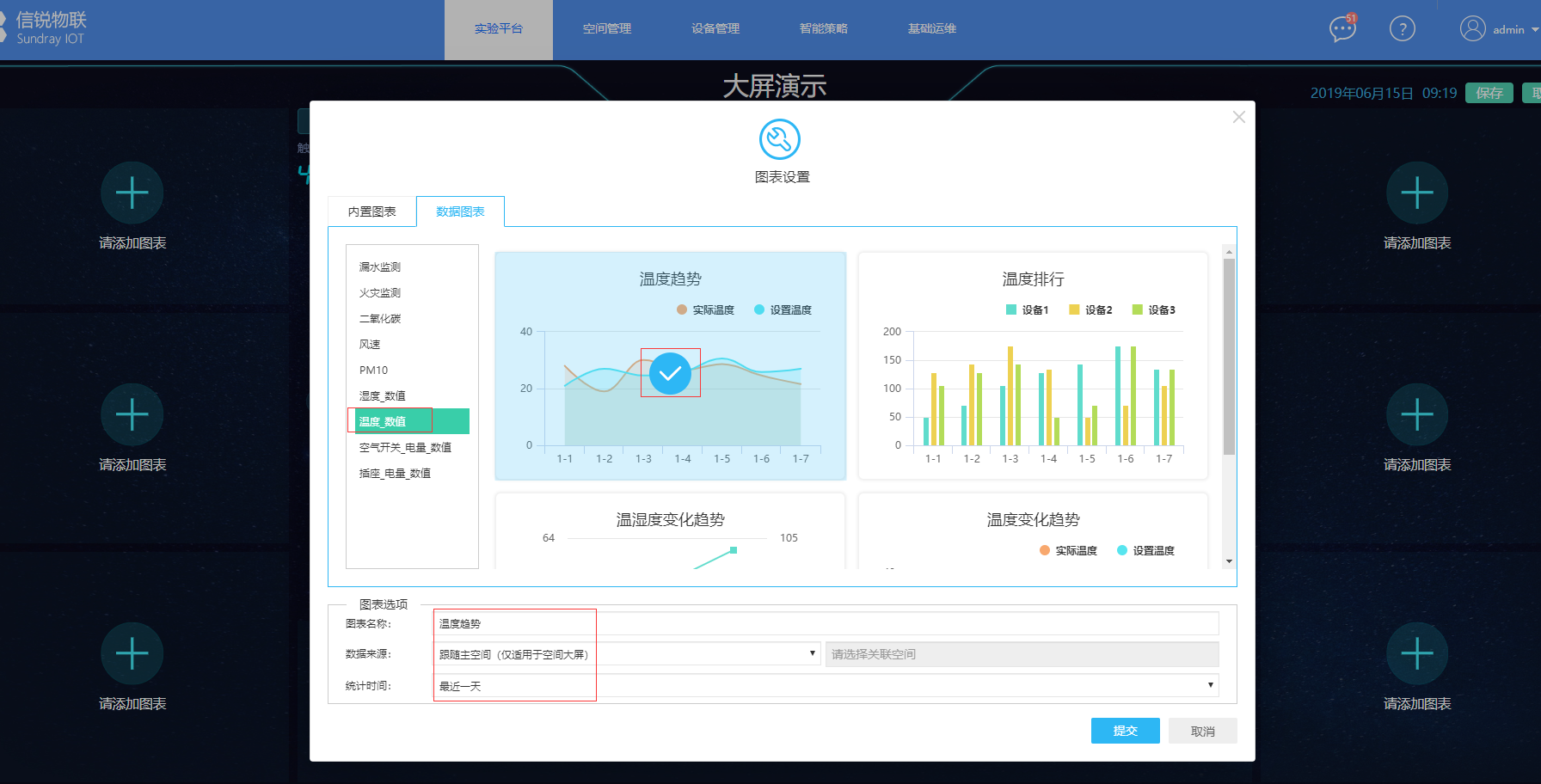
以上就是数据图表配置及大屏展示调用图表的配置思路,更多细节配置及图表示例可查看【大屏自定义配置说明】手册。
自定义图表配置较为灵活,展现形式也很丰富。建议多配置、多思考什么样类型的图表如何展示,以及多试错才能更高效率的实现图表展示。
以下场景为禁用场景,具体原因可看禁用原因。
|
禁用场景 |
禁用原因 |
备注 |
|
空开不支持频繁通断电控制(1年内通断频率不超过30次) |
曼顿空开和传统空开的性能以及寿命是一致的,但曼顿空开在安全性以及用电分析方面更加强大,适用于对用电安全或能耗分析有更高需求的场景。 |
如果客户必须要通断电控制,可以使用交流接触器方案,但是需要做好工勘,确保可以施工 |
|
使用C类空开替换D类空开 |
我们目前在售的都是C类空开,严禁用C类空开替换D类空开,并且一些重要场景,如医院的ICU病房,急救房,重要的急救设备等都不推荐使用我们的空开。 |
|
|
使用不带漏保的空开替换带漏保的空开 |
不带漏保的空开在终端电器漏电或人体触电时,不会跳闸,可能造成人身财产安全问题 |
|
|
空开替换规格不一致 |
1、使用低规格智能空开替换高规格传统空开,会导致频繁跳闸,影响客户正常用电,如:不能使用32A空开替换客户的63A空开; 2、使用高规格智能空开替换低规格传统空开,需要确认客户原有用电线路规格以及线路负载功率,只有电线规格以及线路最大负载功率与空开最大负载功率匹配时,才可以替换 |
使用高规格智能空开替换低规格传统空开时,需要确认电线(铜线)规格: 20A空开电线截面积至少要2.5平方毫米 32A空开电线截面积至少要4平方毫米 注:如果是铝线,电线截面积需要往上提一个规格,如20A空开电线截面积至少要4平方毫米 |
|
医院业务设备用电场景:供电稳定性要求极高不要使用我司空开 |
对供电稳定性要求极其高的场景,出故障则形成非常大的影响 |
|
|
空开使用485对接方案 |
空开不再支持485对接方案,此方案不再提供技术支持。 |
此方案已经停用 |
|
其他对涉及重要业务场景(需注意):如手术台供电、电梯供电、应急消防供电、地铁列车供电等,不要使用我司空开,项目涉及时需重点评估。 |
对重要业务场景,出故障则形成非常大的影响 |
|
|
室外lora网关的项目未经测试下单 |
所有室外lora网关的项目必须要现场测试,并且录td跟进,转专家跟进处理,并且室外Lora网关项目都要拉moa群,将专家与研发拉进去。 |
此方案存在供货风险 |
|
使用灯光面板控制功率超过300W的灯光回路 |
开关每路不超过300W,会存在控制失效 |
|
|
单火开关不支持对接的灯有:消防灯,带有延时功能的灯。通俗点讲,就是灯通电后,按开关的话灯就直接开或者关,不支持延时、调光等功能 |
无法使用 |
|
|
调光电源仅支持一对一对接 |
无法使用 |
|
|
网络设备管理功能目前仅支持服务器、防火墙、交换机、路由器这四类设备的端口状态、流量大小、CPU利用率、内存使用率、链路质量等五个内容的监测; |
网络设备管理功能在“四类设备+五个内容”之外的,其他类型设备、内容暂时不支持,研发也不接受定制需求。 |
|
|
门禁不做协议对接 |
门禁不做协议对接,不能获取记录,目前只能实现对接开门按钮来控制远程开门和门磁获取门的开关状态 |
|
|
门锁选型,门的厚度小于等于4cm,或者门为特殊材质如:玻璃门等 |
无法安装门锁,详细请查看《门锁(含lora和zigbee)工堪checklist和清单》 |
|
春蚕校园的界面配置标准分为5大模块,如下图:
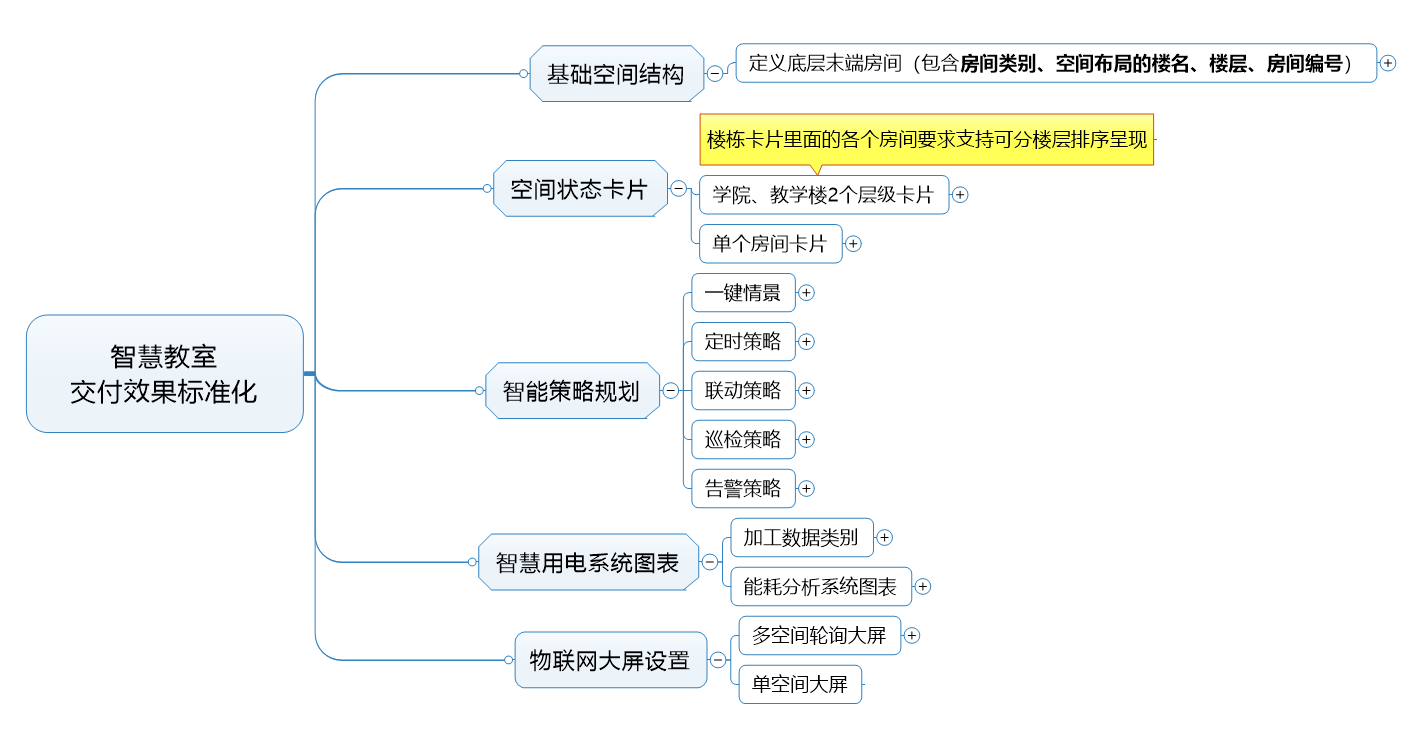
• 一是空间和设备的命名一定要精确,定义底层末端房间(包含房间类别、空间布局的楼名、楼层、房间编号);

• 二是要配置好设备类型的字段定义,要实现的效果是一个物理设备的所有信息只用一个虚拟设备展示出来,例如:空调的开关机状态、实时功率、遥控器控制字段,都要在一个设备里面,而不是拆分成多个设备
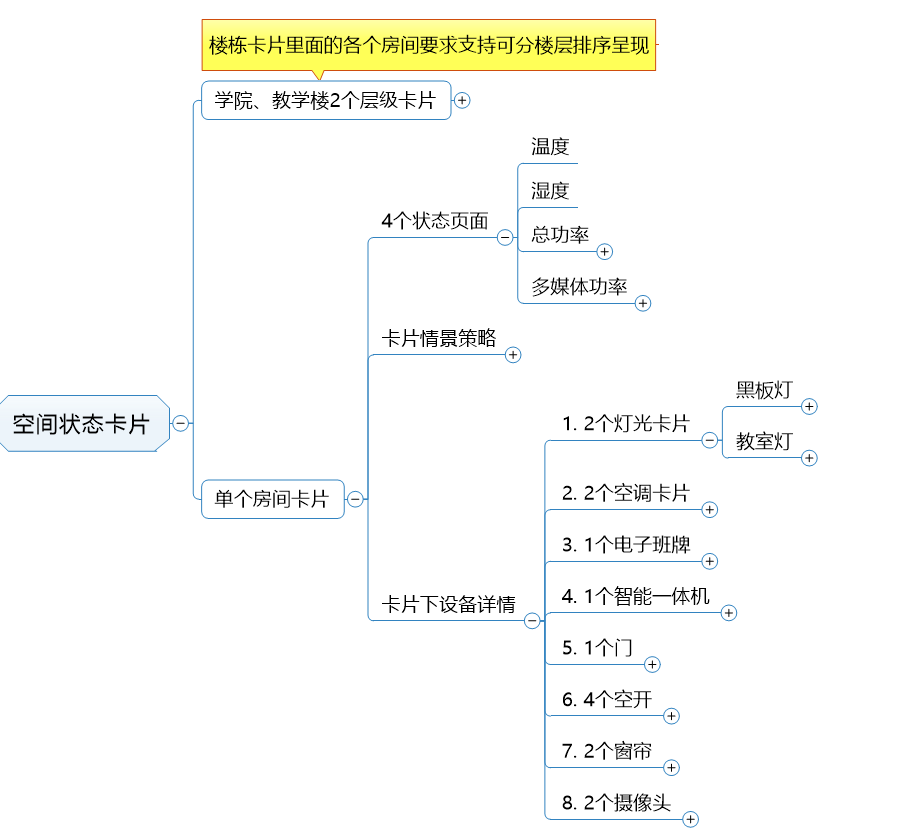
• 三是智能策略的规划要合理,校园基本都涉及控制需求,【一键情景】必须要配置,【巡检策略】可以节省客户人力成本也是必配、涉及到空开安全用电的场景必配【告警策略】其余【定时策略】、【联动策略】(设备离线需求)按照客户的需求选配。
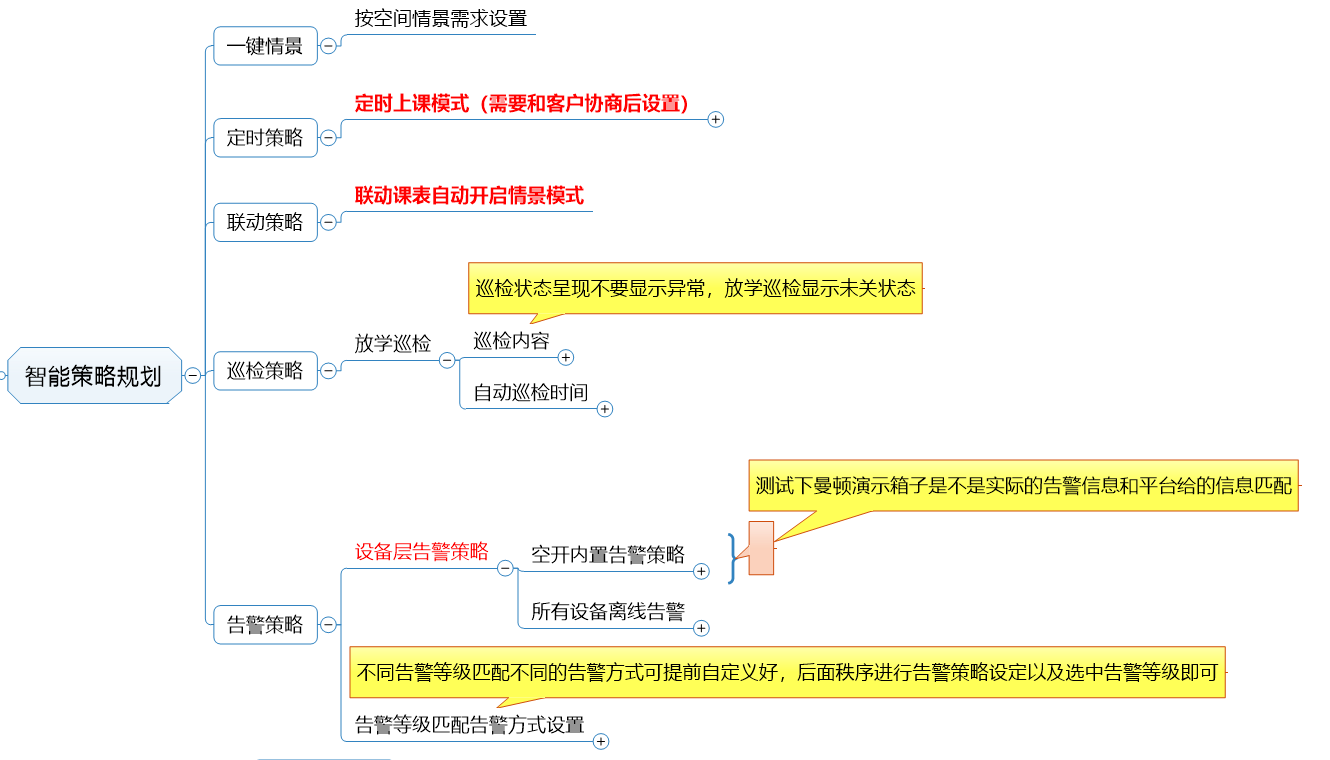
• 四是分析图表要配置的好看、合理,同时结合客户需求进行配置
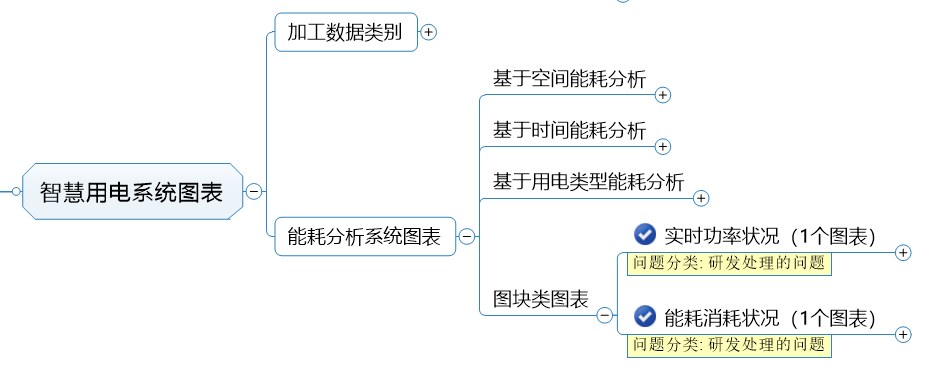
• 五是大屏图表布局设计,按建议进行配置
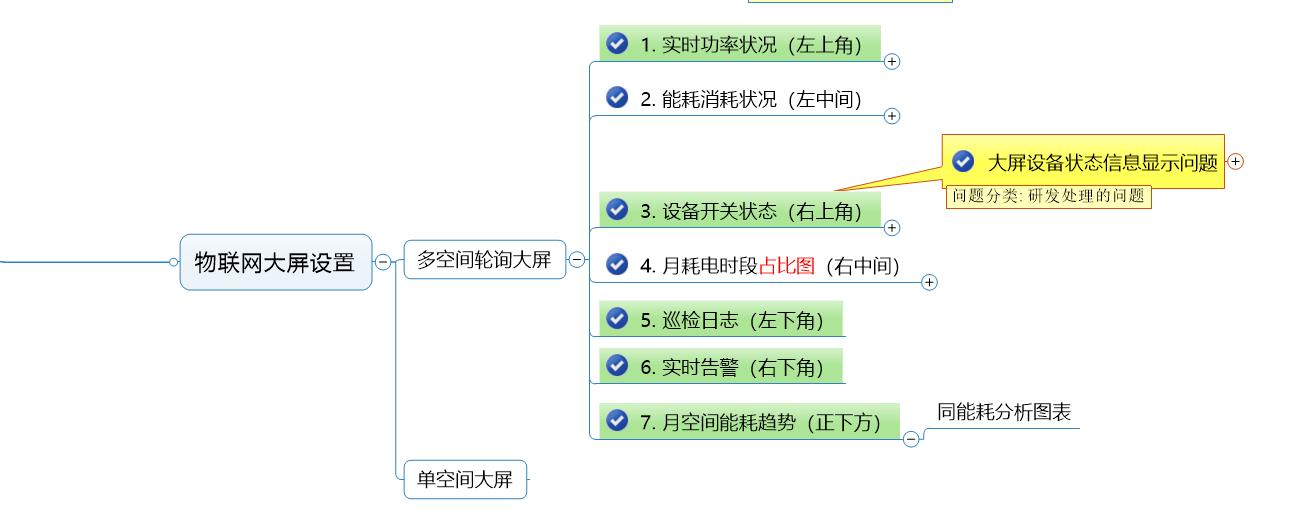
一、春蚕校园工勘清单

二、门锁(含lora和zigbee)工堪checklist v2.3
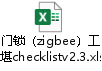
三、春蚕校园智慧教室布局走线示意图